Table of Contents
- Notices
- Safety information
- About this guide
- 1. Support CD information
- 2. VGA drivers
- 3. ASUS GPU Tweak utility
- 4. ASUS APRP
- 5. XSplit Gamecaster
- 6. ASUS AURA
- 7. Other information
- Appendix: Basic troubleshooting
- Notices
- 注意事項
- 安全性須知
- 關於本手冊
- 1. 驅動程式與公用程式光碟資訊
- 2. VGA 驅動程式
- 3. 華碩 GPU Tweak 公用程式
- 4. 華碩 APRP 公用程式
- 5. XSplit Gamecaster
- 6. ASUS AURA
- 7. 其他資訊
- 附錄:疑難排解
- Notices
- 注意事項
- 安全性須知
- 關於本手冊
- 1. 驅動程序與應用程序光盤信息
- 2. VGA 驅動程序
- 3. 華碩 GPU Tweak 應用程序
- 4. 華碩 APRP 應用程序
- 5. XSplit Gamecaster
- 6. ASUS AURA
- 7. 其他信息
- 附錄:疑難排解
- Poznámky
- Informace o bezpečnosti provozu
- O této příručce
- 1. Informace o podpůrném disku CD
- 2. Ovladače VGA
- 2.1 Instalace ovladače VGA
- 2.2 Odinstalování ovladače VGA
- 3. Nástroj ASUS GPU Tweak
- 3.1 Instalace nástroje ASUS GPU Tweak
- 3.2 Odinstalování nástroje ASUS GPU Tweak
- 4. ASUS APRP
- 4.1 Instalace ASUS APRP
- 4.2 Odinstalování ASUS APRP
- 5. XSplit Gamecaster
- 5.1 Instalace XSplit Gamecaster
- 5.2 Odinstalování XSplit Gamecaster
- 6. ASUS AURA
- 6.1 Instalace ASUS AURA
- 6.2 Odinstalování ASUS AURA
- 7. Další informace
- 7.1 Procházení podpůrného disku CD
- 7.2 Kontaktní informace
- 7.3 Zobrazení souboru Readme
- Dodatek: Odstraňování základních problémů
- Bepalingen
- Veiligheidsinformatie
- Over deze handleiding
- 1. Informatie op de ondersteunings-cd
- 2. VGA-stuurprogramma’s
- 3. Hulpprogramma ASUS GPU Tweak
- 4. ASUS APRP
- 5. XSplit Gamecaster
- 6. ASUS AURA
- 7. Verdere informatie
- Aanhangsel: Problemen oplossen
- Notices
- Consignes de sécurité
- À propos de ce guide
- 1. Informations sur le CD de support
- 2. Pilote graphique
- 3. Utilitaire ASUS GPU Tweak
- 4. ASUS APRP
- 5. XSplit Gamecaster
- 6. ASUS AURA
- 7. Autres informations
- Annexes : Résolution des problèmes de base
- Hinweise
- Sicherheitsinformationen
- Über dieses Handbuch
- 1. Support-CD-Informationen
- 2. VGA-Treiber
- 3. ASUS GPU Tweak Dienstprogramm
- 4. ASUS APRP
- 5. XSplit Gamecaster
- 6. ASUS AURA
- 7. Weitere Informationen
- Anhang: Allgemeine Problemlösung
- Comunicazioni
- Informazioni sulla sicurezza
- Informazioni su questo manuale
- 1. Informazioni sul CD di supporto
- 2. Driver VGA
- 3. Utility ASUS GPU Tweak
- 4. ASUS APRP
- 5. XSplit Gamecaster
- 6. ASUS AURA
- 7. Altre informazioni
- Appendice: Risoluzione dei problemi di base
- Γνωστοποιήσεις
- Πληροφορίες ασφαλείας
- Σχετικά με τον οδηγό
- 1. Πληροφορίες CD υποστήριξης
- 2. Οδηγοί VGA
- 3. Βοηθητικό πρόγραμμα ASUS GPU Tweak
- 4. Βοηθητικό πρόγραμμα ASUS APRP
- 5. XSplit Gamecaster
- 6. Βοηθητικό πρόγραμμα ASUS AURA
- 7. Άλλες πληροφορίες
- Παράρτημα: Αντιμετώπιση βασικών προβλημάτων
- 고지사항
- 안전 정보
- 설명서 정보
- 1. 지원 CD 정보
- 2. VGA 드라이버
- 3. ASUS GPU Tweak 유틸리티
- 4. ASUS APRP
- 5. XSplit Gamecaster
- 6. ASUS AURA
- 7. 기타 정보
- 부록: 기본 문제해결
- Adnotacje
- Bezpieczeństwo
- O tym Informatorze
- 1. Informacje o pomocniczym dysku CD
- 2. Sterowniki VGA
- 3. Program narzędziowy ASUS GPU Tweak
- 4. ASUS APRP
- 5. XSplit Gamecaster
- 6. ASUS AURA
- 7. Inne informacje
- Dodatek: Rozwiązywanie podstawowych problemów
- Avisos
- Normas de segurança
- Acerca deste guia
- 1. Informação do CD de suporte
- 2. Controladores VGA
- 3. Utilitário ASUS GPU Tweak
- 4. Utilitário ASUS APRP
- 5. XSplit Gamecaster
- 6. ASUS AURA
- 7. Outras informações
- Apêndice: Resolução de problemas básicos
- Avisos
- Información de seguridad
- Acerca de esta guía
- 1. Información del CD de soporte
- 2. Controladores VGA
- 3. Utilidad ASUS GPU Tweak
- 4. Utilidad ASUS APRP
- 5. XSplit Gamecaster
- 6. ASUS AURA
- 7. Más información
- Apéndice: Resolución básica de problemas
- Примітки
- Інформація з техніки безпеки
- Про даний посібник
- 1. Інформація про допоміжний компакт-диск
- 2. Драйвери VGA
- 3. Застосунок ASUS GPU Tweak
- 4. ASUS APRP
- 5. XSplit Gamecaster
- 6. ASUS AURA
- 7. Додаткова інформація
- Додаток. Виявлення основних несправностей
- Obavijesti
- Obavijesti o sigurnosti
- O ovom vodiču
- 1. Podaci o CD-u za podršku
- 2. VGA upravljački programi:
- 3. Uslužni program ASUS GPU Tweak
- 4. ASUS APRP
- 5. XSplit Gamecaster
- 6. ASUS AURA
- 7. Ostale informacije
- Dodatak: Osnovno rješavanje problema
- Obvestila
- Varnostne informacije
- O tem priročniku
- 1. Informacije o CD-ju s podporo
- 2. Gonilniki kartice VGA
- 3. Pripomoček ASUS GPU Tweak
- 4. ASUS APRP
- 5. XSplit Gamecaster
- 6. ASUS AURA
- 7. Druge informacije
- Dodatek: Odpravljanje osnovnih težav
- Уведомления
- Информация о правилах безопасности
- О руководстве
- 1. Информация о компакт-диске
- 2. Драйвера видеокарты
- 3. Утилита ASUS GPU Tweak
- 4. ASUS AURA
- 5. XSplit Gamecaster
- 6. ASUS AURA
- 7. Другая информация
- Приложение: Основные неисправности
ASUS 3-GTX1660S-A6G-GAMING User Manual
Displayed below is the user manual for 3-GTX1660S-A6G-GAMING by ASUS which is a product in the Graphics Cards category. This manual has pages.
Related Manuals
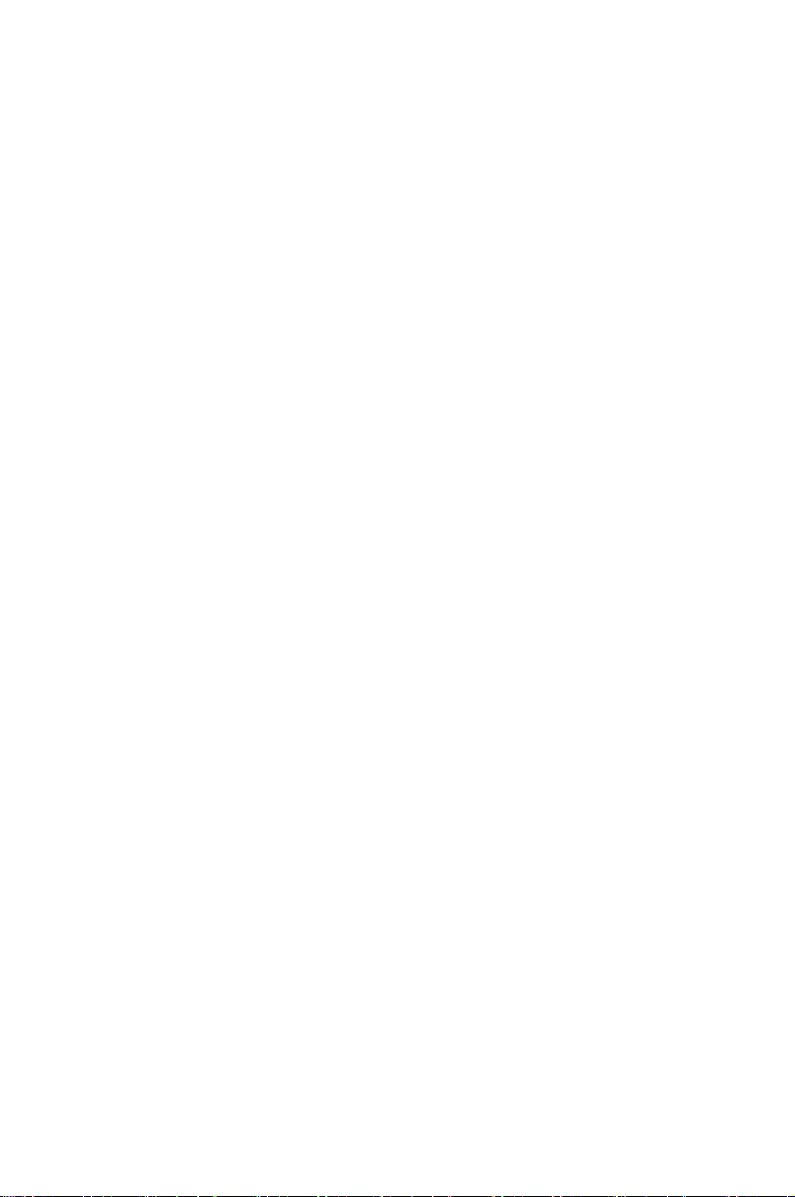
English .................................................................................. 2
繁體中文 ............................................................................ 24
簡体中文 ............................................................................. 46
Čeština ................................................................................ 68
Nederlands ......................................................................... 90
Français ............................................................................ 112
Deutsch ............................................................................ 134
Italiano ............................................................................. 156
Ελληνικά ........................................................................... 179
한국어 ............................................................................... 201
Polski ................................................................................ 223
Português ......................................................................... 245
Español ............................................................................. 267
Українська ....................................................................... 289
Hrvatski ............................................................................ 311
Slovenščina ...................................................................... 333
Pyccкий ............................................................................355
Index
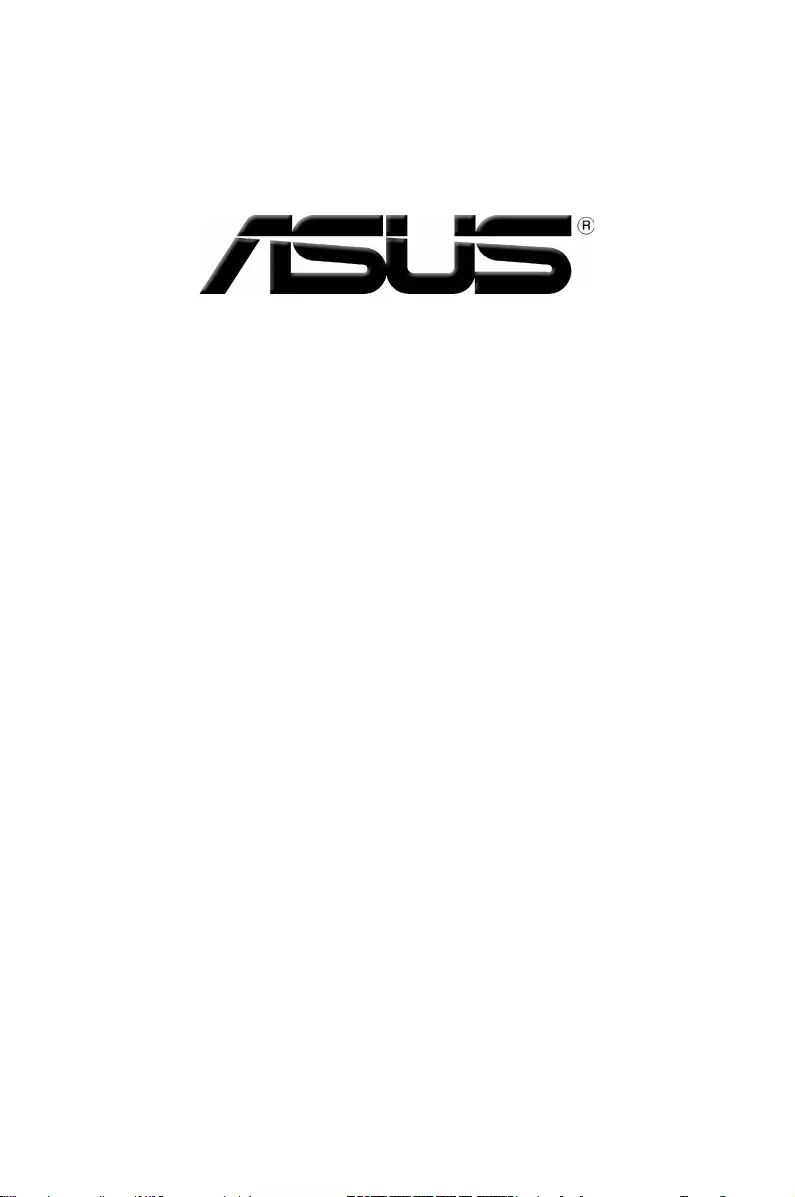
Graphics Card
Drivers and Utilities
Installation Guide
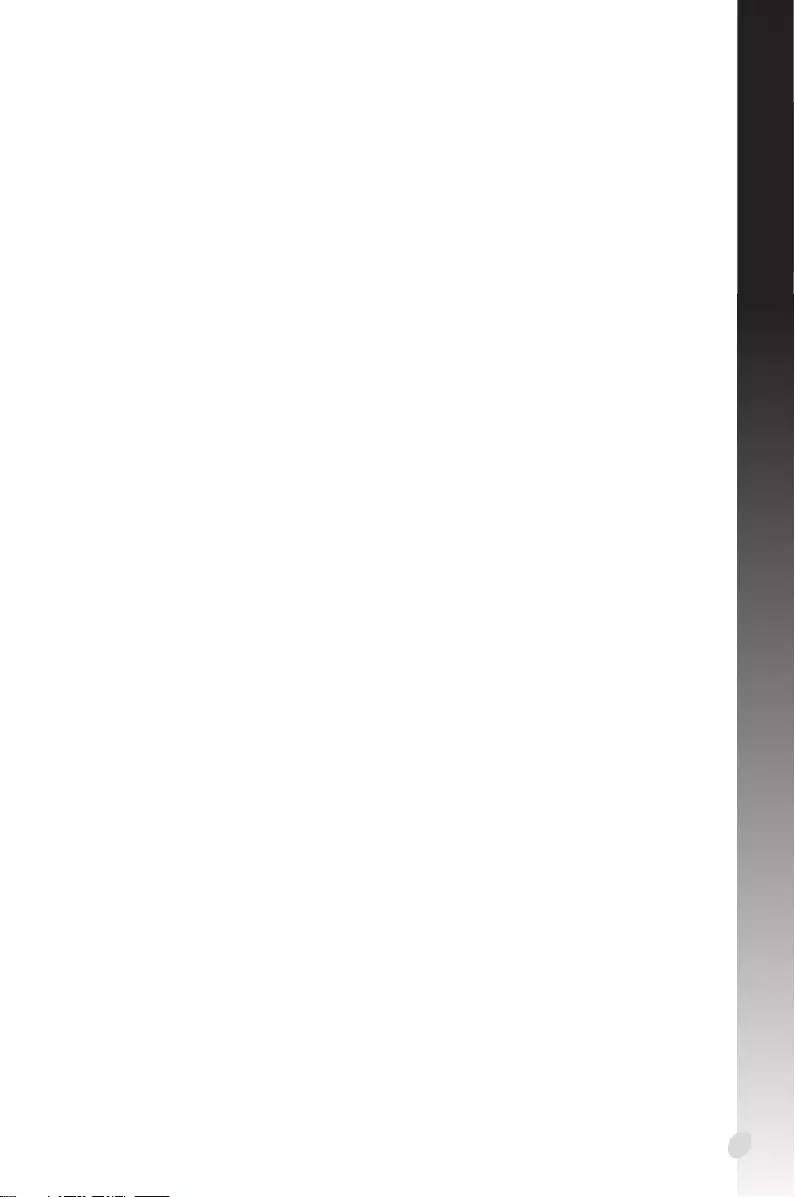
3
English
E15279
Revised Edition V6
March 2019
Copyright © 2019 ASUSTeK Computer Inc. All Rights Reserved.
No part of this manual, including the products and software described in it, may be reproduced,
transmitted, transcribed, stored in a retrieval system, or translated into any language in any form or by any
means, except documentation kept by the purchaser for backup purposes, without the express written
permission of ASUSTeK Computer Inc. (“ASUS”).
Product warranty or service will not be extended if: (1) the product is repaired, modied or altered, unless
such repair, modication of alteration is authorized in writing by ASUS; or (2) the serial number of the
product is defaced or missing.
ASUS PROVIDES THIS MANUAL “AS IS” WITHOUT WARRANTY OF ANY KIND, EITHER EXPRESS
OR IMPLIED, INCLUDING BUT NOT LIMITED TO THE IMPLIED WARRANTIES OR CONDITIONS OF
MERCHANTABILITY OR FITNESS FOR A PARTICULAR PURPOSE. IN NO EVENT SHALL ASUS, ITS
DIRECTORS, OFFICERS, EMPLOYEES OR AGENTS BE LIABLE FOR ANY INDIRECT, SPECIAL,
INCIDENTAL, OR CONSEQUENTIAL DAMAGES (INCLUDING DAMAGES FOR LOSS OF PROFITS,
LOSS OF BUSINESS, LOSS OF USE OR DATA, INTERRUPTION OF BUSINESS AND THE LIKE),
EVEN IF ASUS HAS BEEN ADVISED OF THE POSSIBILITY OF SUCH DAMAGES ARISING FROM ANY
DEFECT OR ERROR IN THIS MANUAL OR PRODUCT.
SPECIFICATIONS AND INFORMATION CONTAINED IN THIS MANUAL ARE FURNISHED FOR
INFORMATIONAL USE ONLY, AND ARE SUBJECT TO CHANGE AT ANY TIME WITHOUT NOTICE,
AND SHOULD NOT BE CONSTRUED AS A COMMITMENT BY ASUS. ASUS ASSUMES NO
RESPONSIBILITY OR LIABILITY FOR ANY ERRORS OR INACCURACIES THAT MAY APPEAR IN THIS
MANUAL, INCLUDING THE PRODUCTS AND SOFTWARE DESCRIBED IN IT.
Products and corporate names appearing in this manual may or may not be registered trademarks or
copyrights of their respective companies, and are used only for identication or explanation and to the
owners’ benet, without intent to infringe.
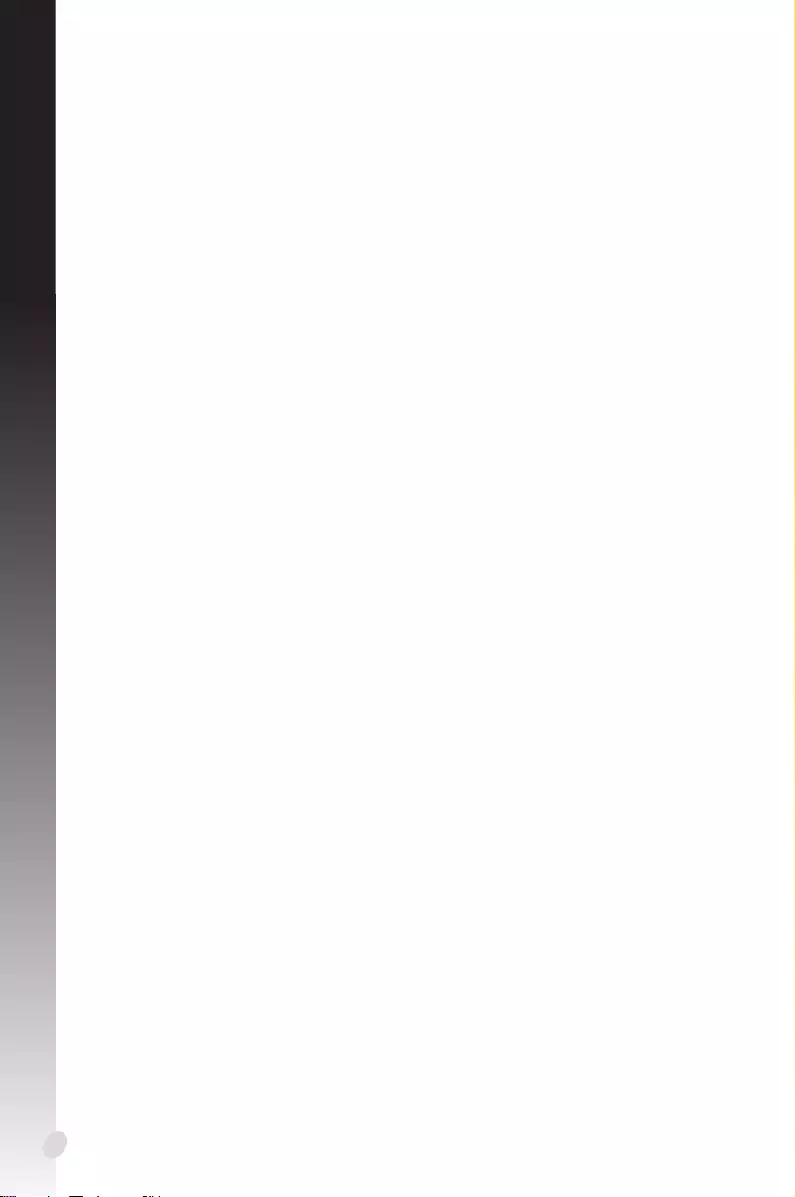
English
4
Contents
Notices .......................................................................................................... 5
Safety information ....................................................................................... 6
About this guide .......................................................................................... 7
1. Support CD information ................................................................. 8
2. VGA drivers ..................................................................................... 9
2.1 Installing the VGA drivers .................................................. 9
2.2 Uninstalling the VGA drivers ............................................ 10
3. ASUS GPU Tweak utility ............................................................... 11
3.1 Installing ASUS GPU Tweak ............................................ 11
3.2 Uninstalling ASUS GPU Tweak ....................................... 12
4. ASUS APRP ................................................................................... 13
4.1 Installing ASUS APRP ..................................................... 13
4.2 Uninstalling ASUS APRP ................................................. 14
5. XSplit Gamecaster ........................................................................ 15
5.1 Installing XSplit Gamecaster ............................................ 15
5.2 Uninstalling XSplit Gamecaster ....................................... 16
6. ASUS AURA .................................................................................. 17
6.1 Installing ASUS AURA .................................................... 17
6.2 Uninstalling ASUS AURA ................................................ 18
7. Other information .......................................................................... 19
7.1 Browse the Support CD ................................................... 19
7.2 Contact Information .......................................................... 19
7.3 Viewing the Readme le .................................................. 20
Appendix: Basic troubleshooting ............................................................ 21
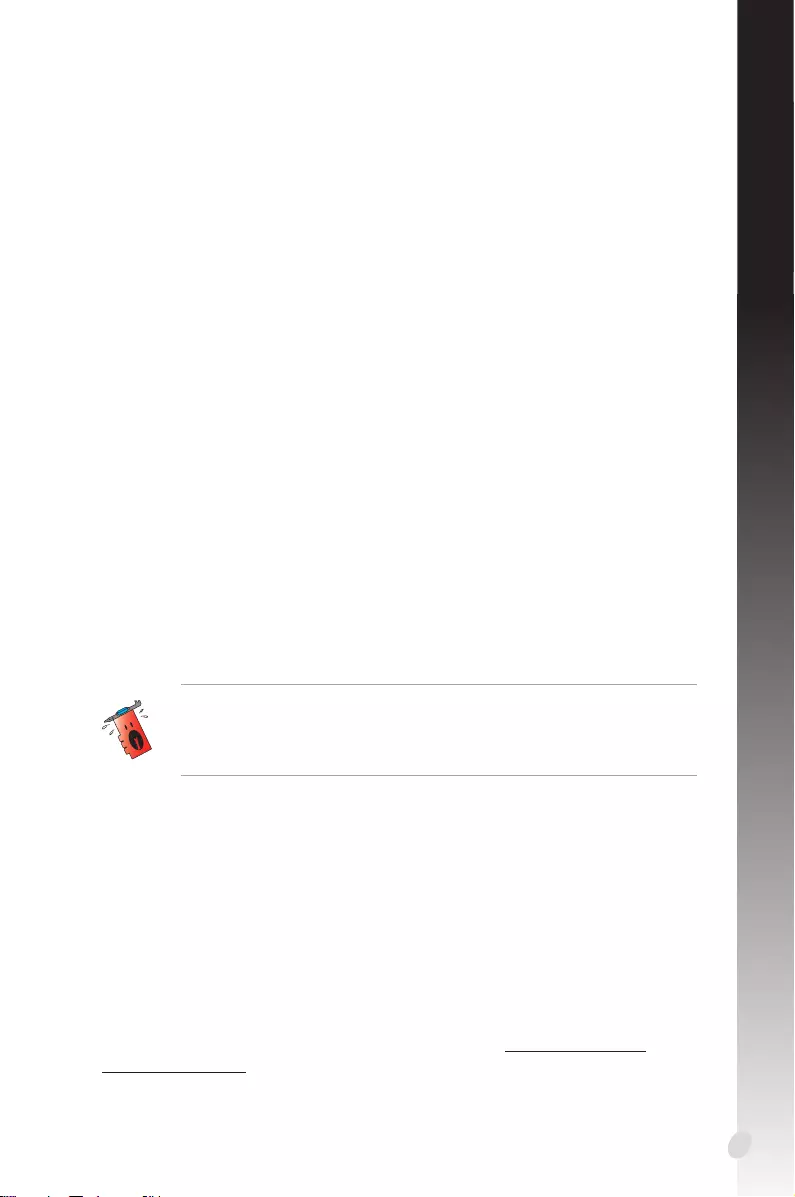
5
English
Notices
Federal Communications Commission Statement
This device complies with Part 15 of the FCC Rules. Operation is subject to the
following two conditions:
• This device may not cause harmful interference
• This device must accept any interference received including interference that
may cause undesired operation.
This equipment has been tested and found to comply with the limits for a
Class B digital device, pursuant to Part 15 of the FCC Rules. These limits are
designed to provide reasonable protection against harmful interference in a
residential installation. This equipment generates, uses, and can radiate radio
frequency energy and, if not installed and used in accordance with manufacturer’s
instructions, may cause harmful interference to radio communications. However,
there is no guarantee that interference will not occur in a particular installation. If
this equipment does cause harmful interference to radio or television reception,
which can be determined by turning the equipment off and on, the user is
encouraged to try to correct the interference by one or more of the following
measures:
• Reorient or relocate the receiving antenna.
• Increase the distance between the equipment and receiver.
• Connect the equipment to an outlet on a circuit different from that to which
the receiver is connected.
• Consult the dealer or an experienced radio/TV technician for help.
Canadian Department of Communication Statement
This digital apparatus does not exceed the Class B limits for radio noise emissions
from digital apparatus set out in the Radio Interference Regulations of the
Canadian Department of Communications.
This class B digital apparatus complies with Canadian ICES-003.
The use of shielded cables for connection of the monitor to the graphics card is
required to assure compliance with FCC regulations. Changes or modications
to this unit not expressly approved by the party responsible for compliance
could void the user’s authority to operate this equipment.
REACH
Complying with the REACH (Registration, Evaluation, Authorisation, and
Restriction of Chemicals) regulatory framework, we published the chemical
substances in our products at ASUS REACH website at http://csr.asus.com/
english/REACH.htm
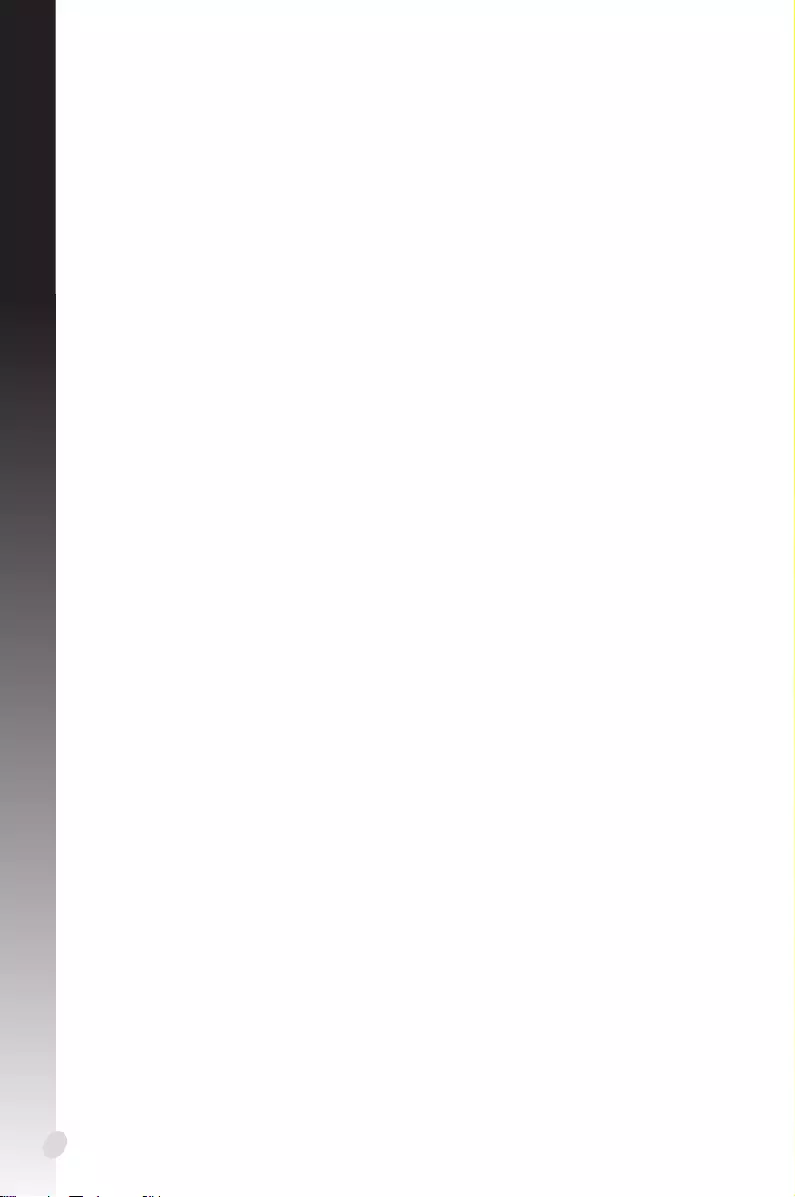
English
6
Safety information
Electrical safety
• When adding or removing devices to or from the system, ensure that the
power cables for the devices are unplugged before the signal cables are
connected. If possible, disconnect all power cables from the existing system
before you add a device.
• Make sure that your power supply is set to the correct voltage in your area.
If you are not sure about the voltage of the electrical outlet you are using,
contact your local power company.
• If the power supply is broken, do not try to x it by yourself. Contact a
qualied service technician or your retailer.
Operation safety
• Before installing devices on your motherboard, carefully read all the manuals
that came with the package.
• Before using the product, make sure all cables are correctly connected and
the power cables are not damaged. If you detect any damage, contact your
dealer immediately.
• To avoid short circuits, keep paper clips, screws, and staples away from
connectors, slots, sockets and circuitry.
• Avoid dust, humidity, and extreme temperature. Do not place the product in
any area where it may be exposed to moisture.
• Place the product on a stable surface.
• If you encounter technical problems with the product, contact a qualied
service technician or your retailer.
Macrovision Corporation Product Notice
This product incorporates copyright protection technology that is protected
by method claims of certain U.S. patents and other intellectual property rights
owned by Macrovision Corporation and other rights owners. Use of this copyright
protection technology must be authorized by Macrovision Corporation, and is
intended for home and other limited viewing uses only, unless otherwise authorized
by Macrovision Corporation. Reverse engineering or disassembly is prohibited.
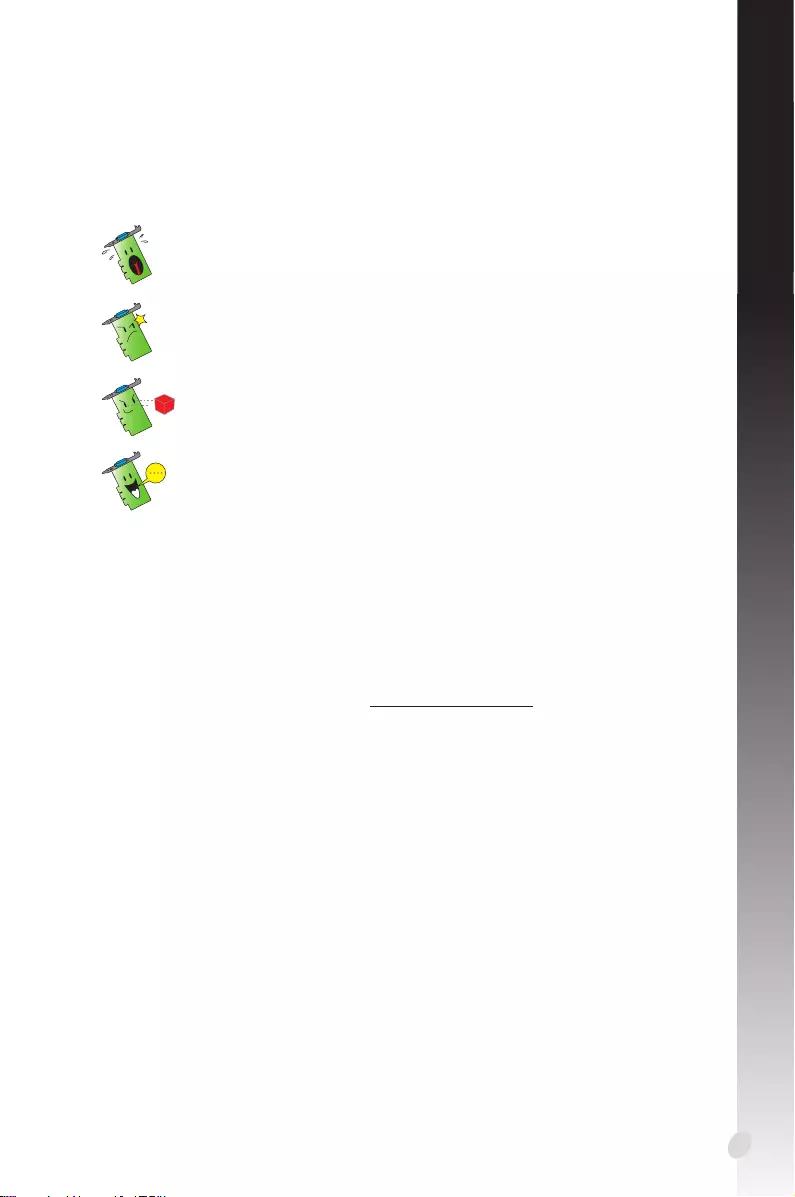
7
English
Conventions used in this guide
To make sure that you perform certain tasks properly, take note of the following
symbols used throughout this manual.
Where to nd more information
Refer to the following sources for additional information and for product and
software updates.
1. ASUS Websites
The ASUS websites worldwide (https://www.asus.com/) provide updated
information on ASUS hardware and software products. The ASUS websites
are listed in the ASUS Contact Information on the inside front cover of this
installation guide.
2. Optional Documentation
Your product package may include optional documentation, such as warranty
yers, that may have been added by your dealer. These documents are not
part of the standard package.
About this guide
WARNING: Information to prevent injury to yourself when completing
a task.
CAUTION: Information to prevent damage to the components when
completing a task.
IMPORTANT: Information that you MUST follow to complete a task.
NOTE: Useful tips and additional information for completing a task.
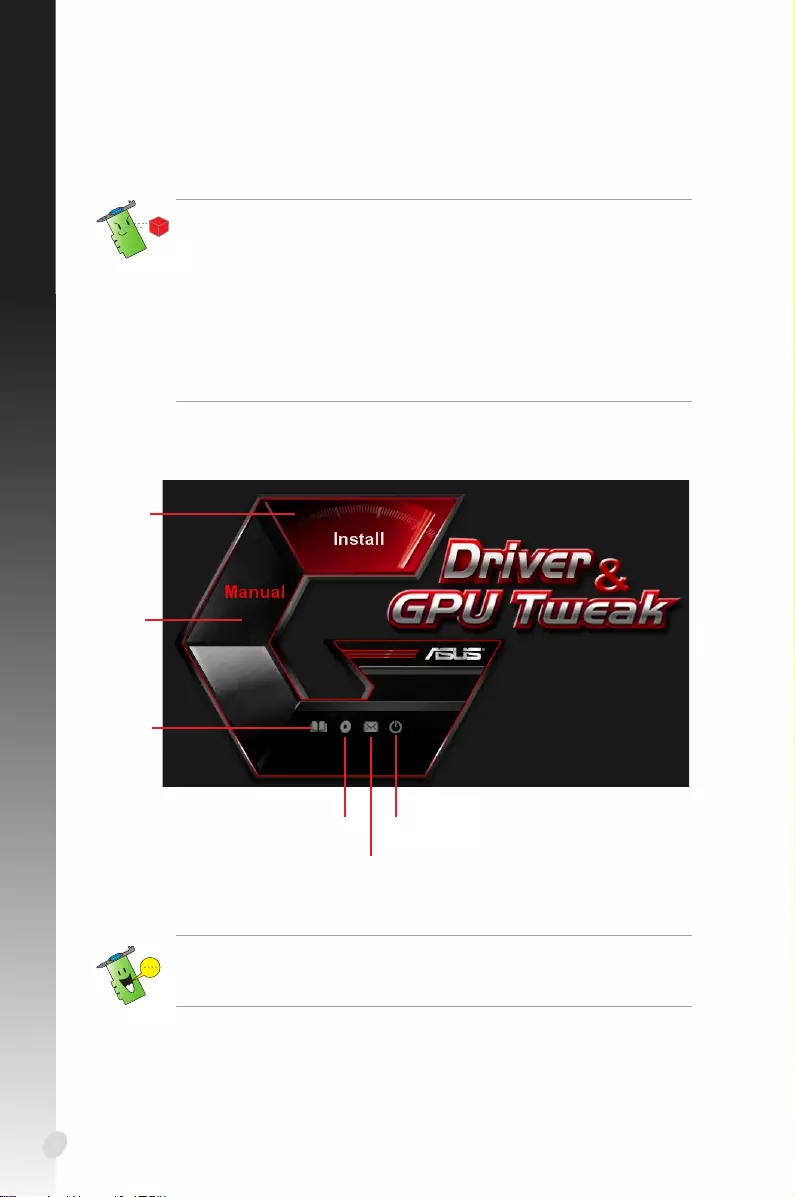
English
8
1. Support CD information
The support CD contains the drivers and utilities for your VGA card. Click the
icons on the support CD’s main menu to install software, obtain ASUS contact
information, browse CD contents, or view the Readme le.
Insert the CD into your computer’s optical drive. If Autorun is enabled, the Main
Menu launches automatically.
• The screens in this manual are for reference only and may not exactly
match what you see on your screen.
• The device driver and utility in the support CD apply only to specic ASUS
VGA card models.
• You may need administrator rights to install the drivers and utilities. See
your Windows® 10 / 8.1 / 8 / 7 documentation for details.
• The contents of the support CD are subject to change at any time without
notice. Visit the ASUS website at www.asus.com for updates.
Click to display
CD contents
Click to exit
application
Click to
view the
Readme
le
Click to open the
ASUS website.
Click to
Install
software
Click
to open
User
Manual
If Autorun is NOT enabled on your computer, browse the contents of the support
CD to locate the le UI.exe. Double-click the UI.exe to run the support CD
installation program.
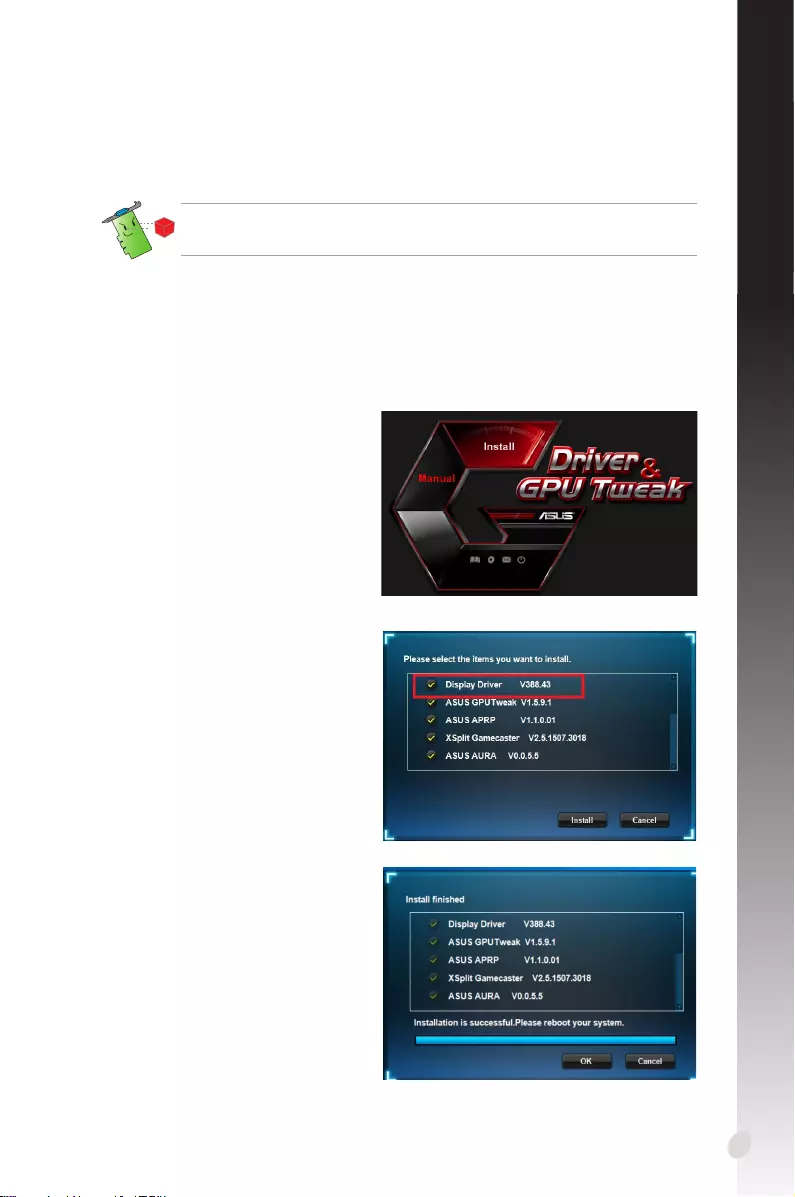
9
English
2. VGA drivers
The VGA driver is the software program that makes the device work with your
operating system. After physically installing your graphics card, use any of the
recommended methods in this section to install, update, or remove the VGA driver.
If you are replacing an old graphics card with a new ASUS graphics card,
uninstall the old display driver from your system.
2.1 Installing the VGA drivers
2.1.1 Installing the VGA drivers in Windows® 10 / 8.1 / 8 / 7 (64-
bit)
To install the VGA driver in Windows® 10 / 8.1 / 8 / 7 (64-bit):
1. Insert the support CD into your
optical drive.
2. If Autorun is enabled, the main
menu appears automatically.
If Autorun is disabled, run
UI.exe from the root directory of
your support CD.
3. From the main menu, click
Install.
4. Select Display Driver and click
the Install button.
5. Once installation is complete,
click OK to reboot the system.
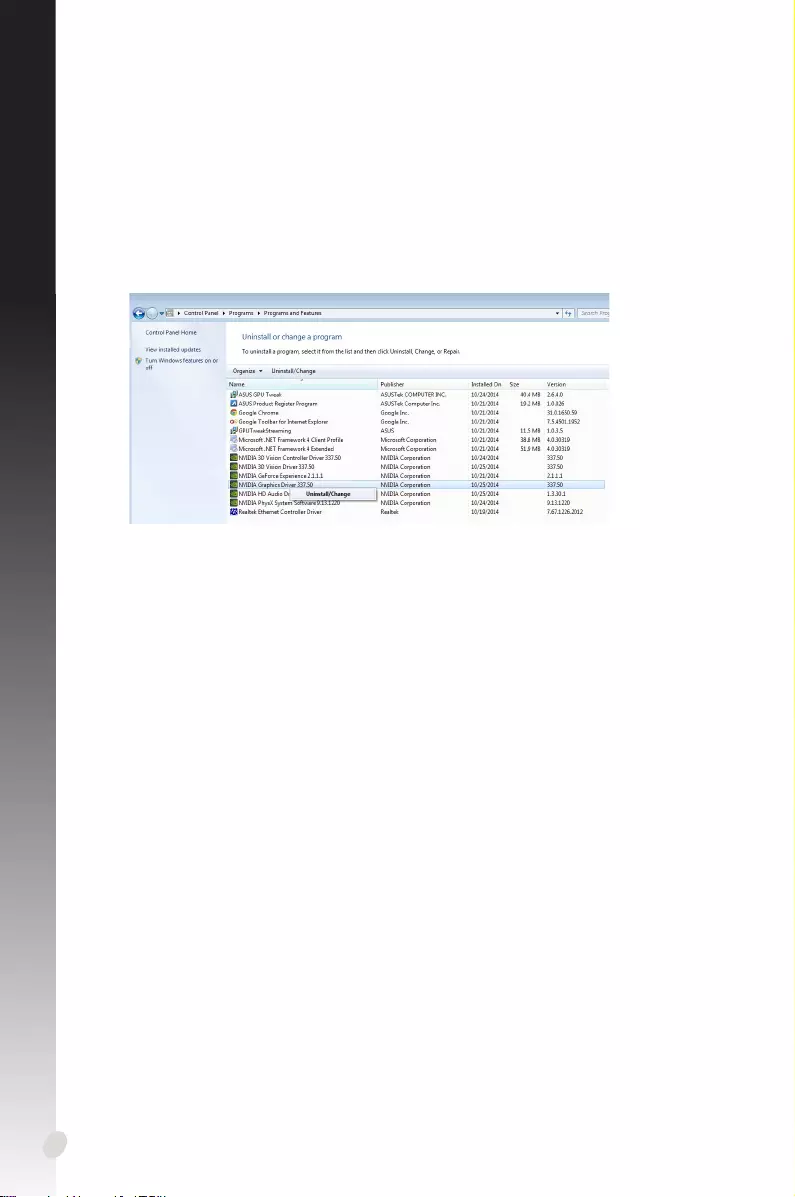
English
10
2.2 Uninstalling the VGA drivers
2.2.1 Uninstalling the VGA drivers in Windows® 10 / 8.1 / 8 / 7 (64-
bit)
To remove the VGA drivers in Windows® 10 / 8.1 / 8 / 7 (64-bit):
• Click Start > Control Panel > Programs > Programs and Features, select
Graphics driver. Click Uninstall.
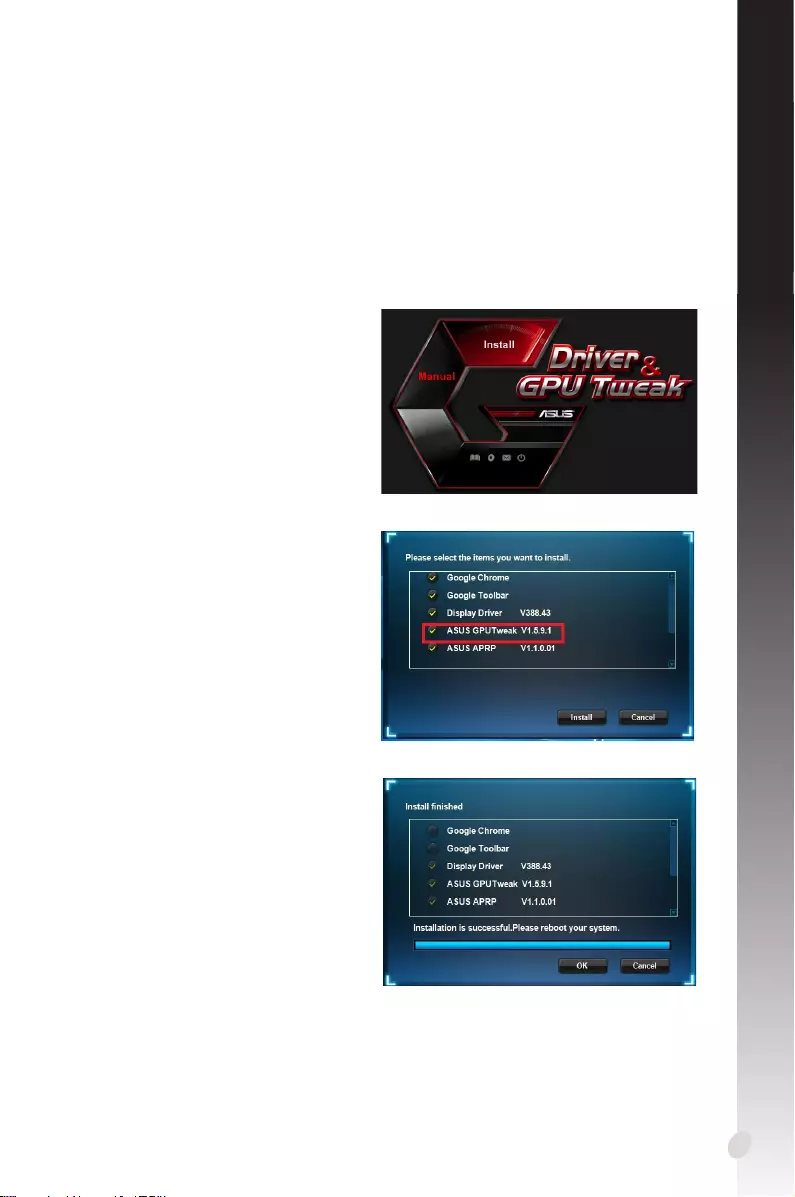
11
English
3. ASUS GPU Tweak utility
ASUS GPU Tweak utility allows you to monitor and optimize the settings of your
ASUS Graphics card.
1. Insert the support CD into your
optical drive.
2. If Autorun is enabled, the main
menu appears automatically.
If Autorun is disabled, run
UI.exe from the root directory of
your support CD.
4. Once installation is complete,
click OK.
3.1 Installing ASUS GPU Tweak
3.1.1 Installing ASUS GPU Tweak in Windows® 10 / 8.1 / 8 / 7 (64-
bit)
To install ASUS GPU Tweak in Windows® 10 / 8.1 / 8 / 7 (64-bit):
3. From the main menu, click
Install.
Select ASUS GPU Tweak and
click the Install button.
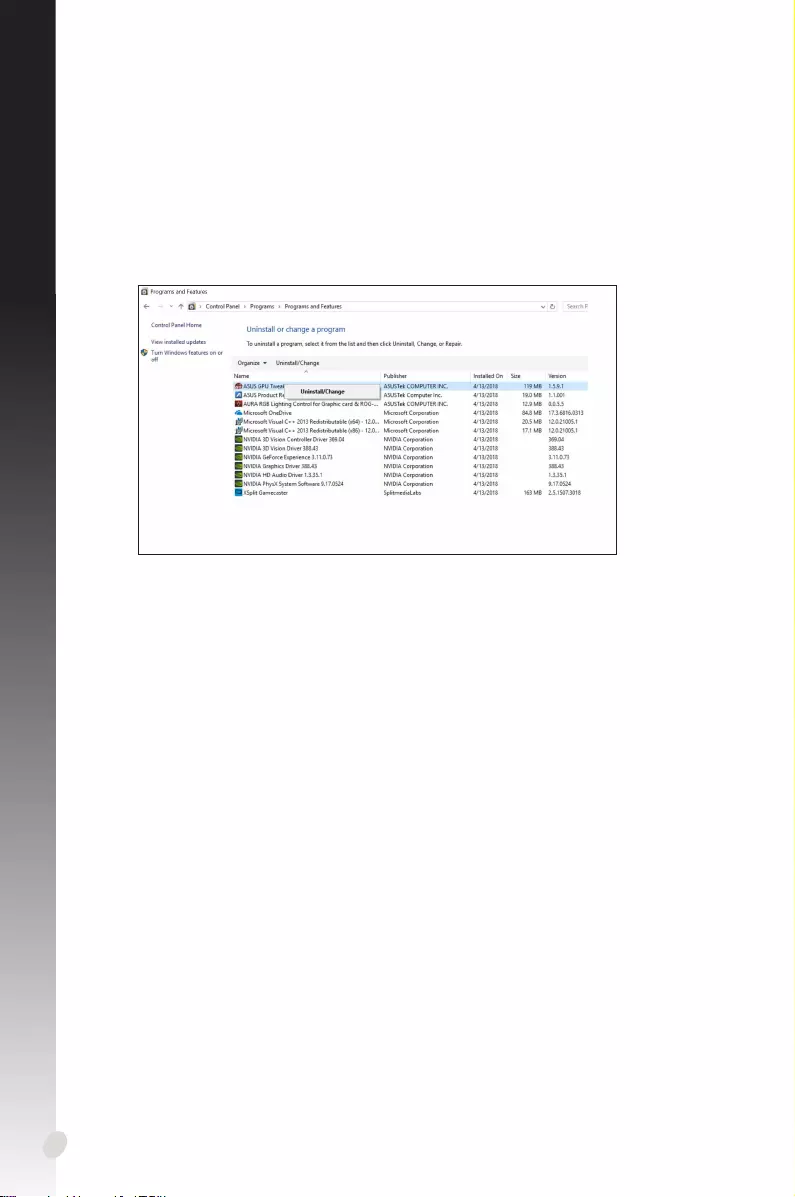
English
12
3.2 Uninstalling ASUS GPU Tweak
3.2.1 Removing ASUS GPU Tweak in Windows® 10 / 8.1 / 8 / 7
(64-bit)
To remove ASUS GPU Tweak in Windows® 10 / 8.1 / 8 / 7 (64-bit):
• Click Start > Control Panel > Programs > Programs and Features, select
ASUS GPU Tweak. Click Uninstall.
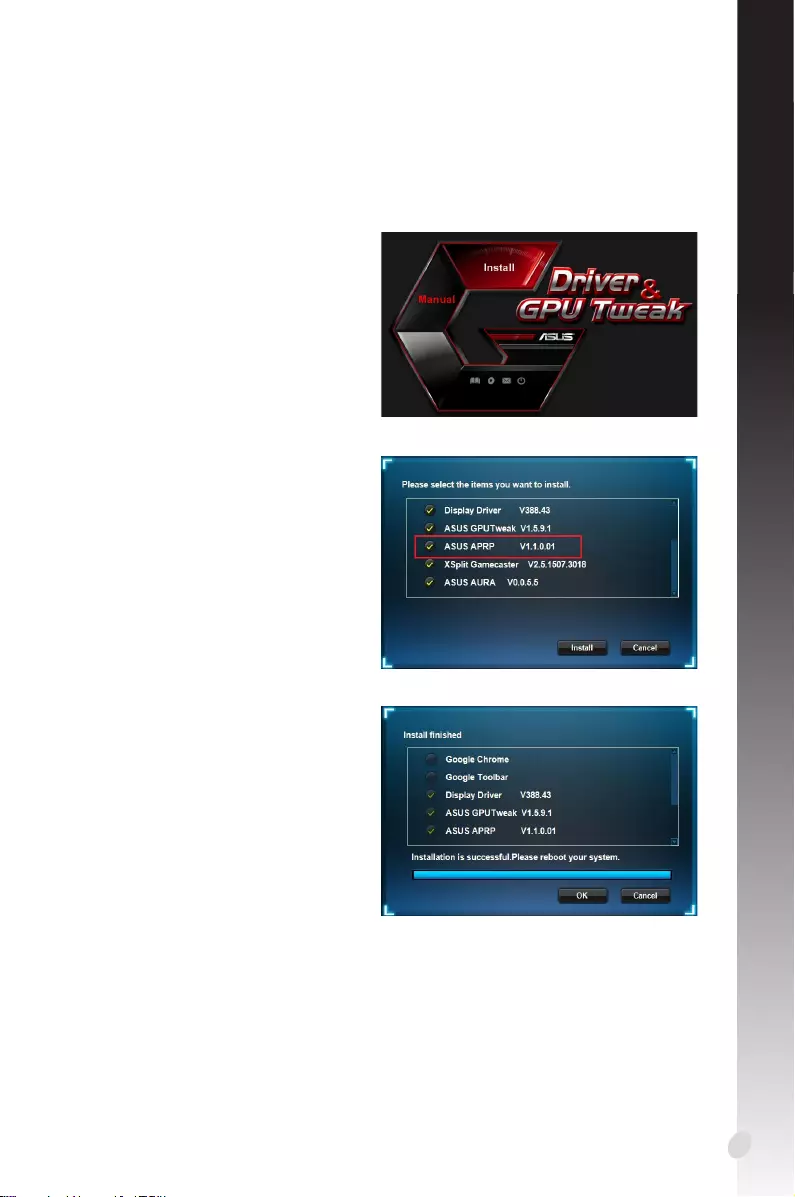
13
English
4. ASUS APRP
4.1 Installing ASUS APRP
4.1.1 Installing ASUS APRP in Windows® 10 / 8.1 / 8 / 7 (64-bit)
To install ASUS APRP in Windows® 10 / 8.1 / 8 / 7 (64-bit):
1. Insert the support CD into your
optical drive.
2. If Autorun is enabled, the main
menu appears automatically.
If Autorun is disabled, run
UI.exe from the root directory of
your support CD.
4. Once installation is complete,
click OK.
3. From the main menu, click
Install.
Select ASUS APRP and click
the Install button.
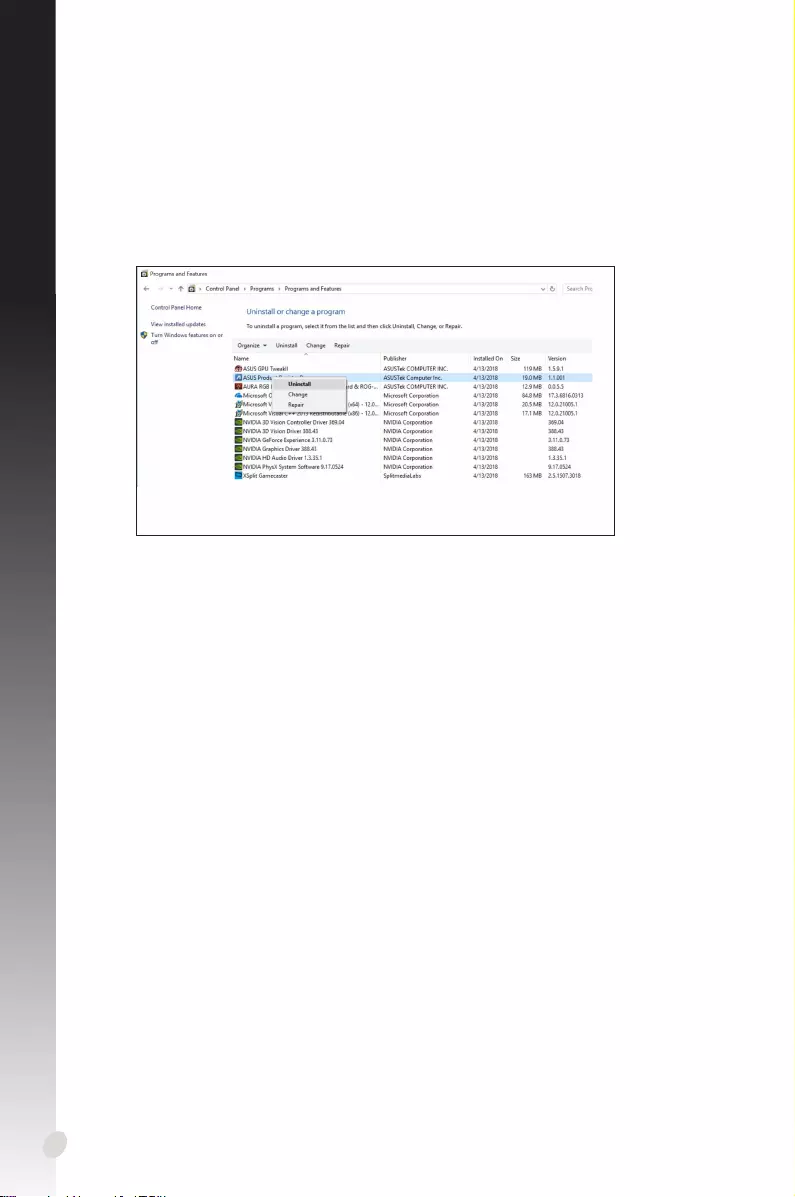
English
14
4.2 Uninstalling ASUS APRP
4.2.1 Removing ASUS APRP in Windows® 10 / 8.1 / 8 / 7 (64-bit)
To remove ASUS APRP in Windows® 10 / 8.1 / 8 / 7 (64-bit):
• Click Start > Control Panel > Programs > Programs and Features, select
ASUS APRP. Click Uninstall.
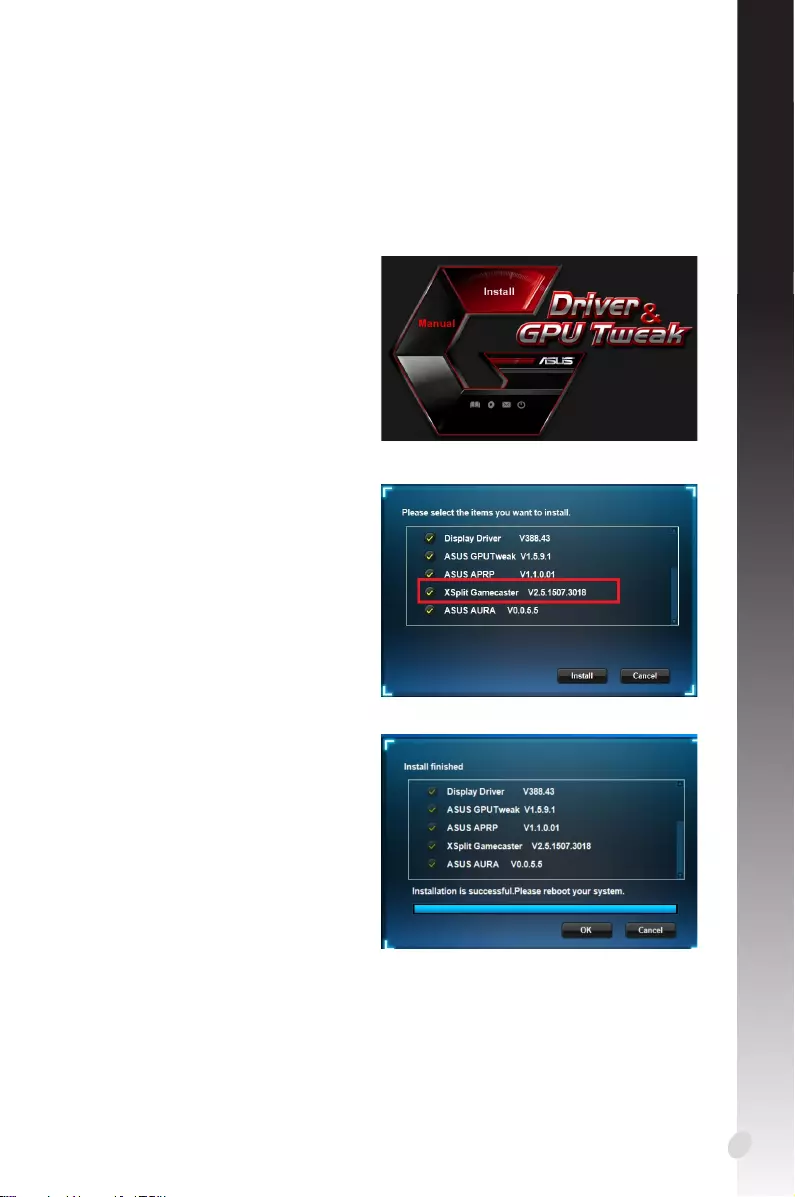
15
English
5. XSplit Gamecaster
5.1 Installing XSplit Gamecaster
5.1.1 Installing XSplit Gamecaster in Windows® 10 / 8.1 / 8 / 7 (64-
bit)
To install XSplit Gamecaster in Windows® 10 / 8.1 / 8 / 7 (64-bit):
1. Insert the support CD into your
optical drive.
2. If Autorun is enabled, the main
menu appears automatically.
If Autorun is disabled, run
UI.exe from the root directory of
your support CD.
4. Once installation is complete,
click OK.
3. From the main menu, click
Install.
Select XSplit Gamecaster and
click the Install button.
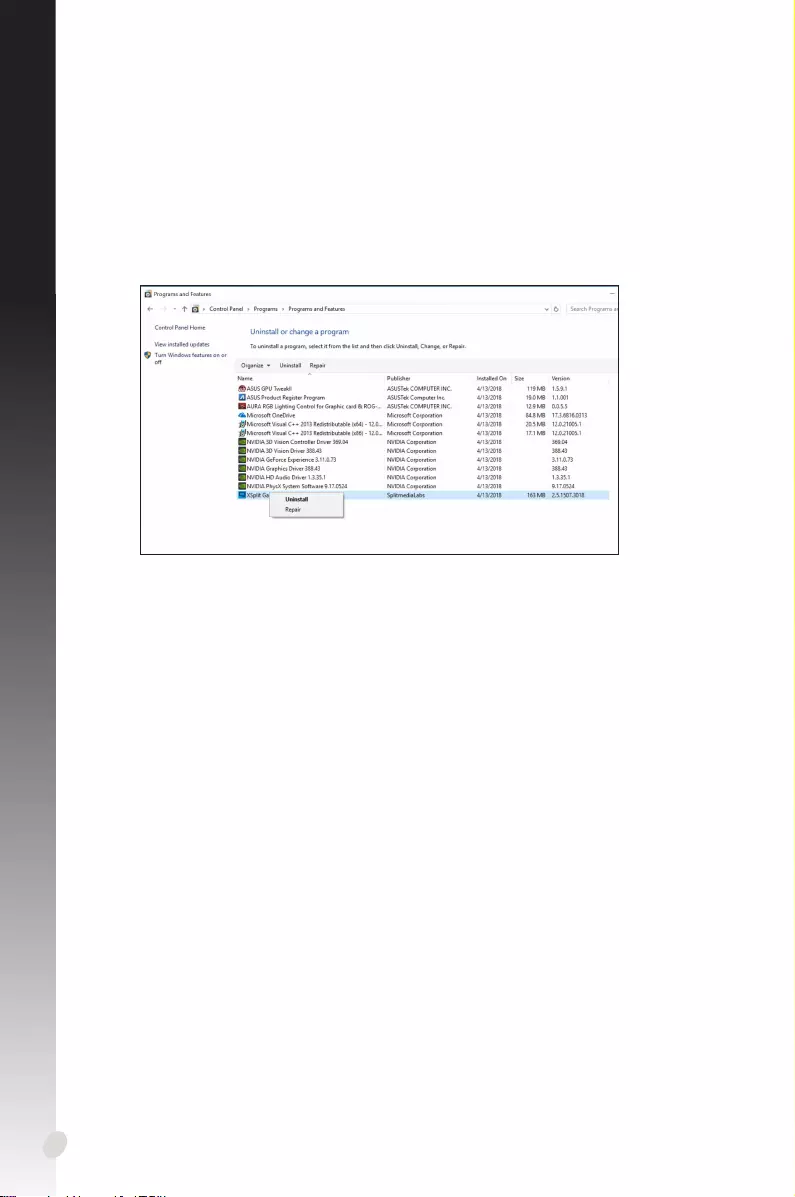
English
16
5.2 Uninstalling XSplit Gamecaster
5.2.1 Removing XSplit Gamecaster in Windows® 10 / 8.1 / 8 / 7
(64-bit)
To remove XSplit Gamecaster in Windows® 10 / 8.1 / 8 / 7 (64-bit):
• Click Start > Control Panel > Programs > Programs and Features, select
XSplit Gamecaster. Click Uninstall.
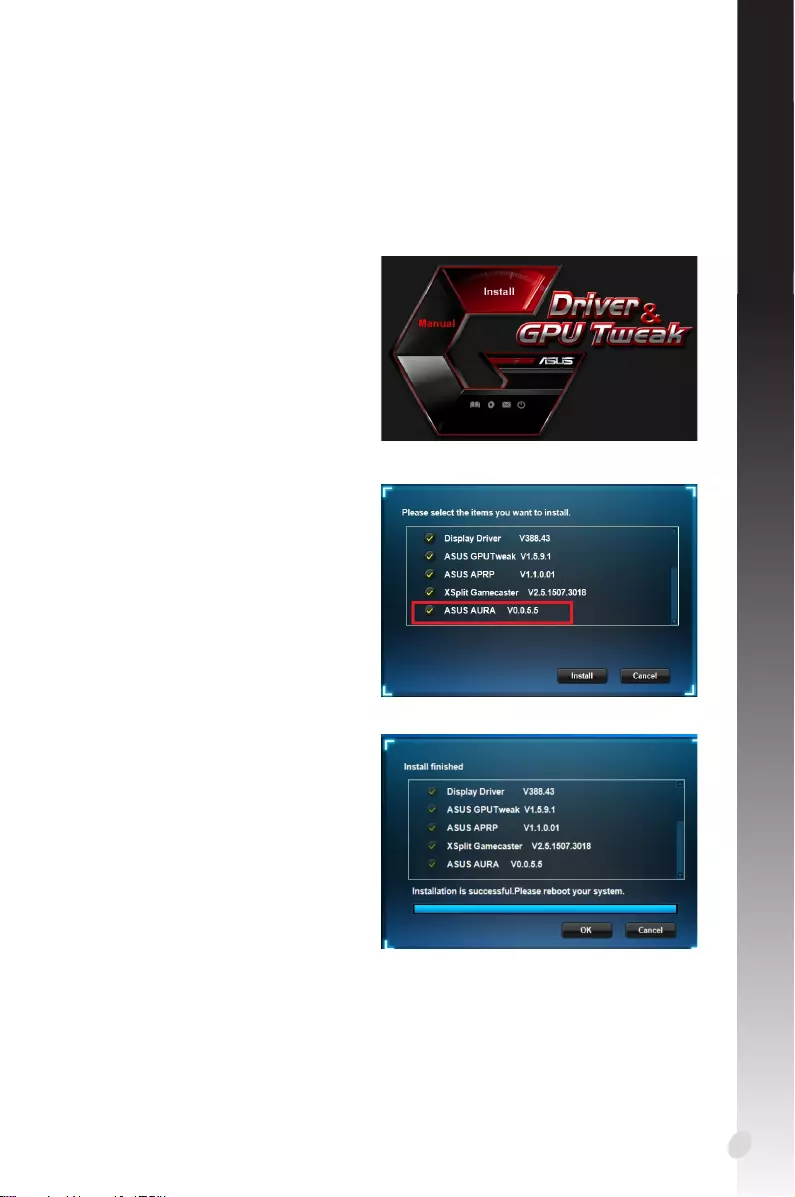
17
English
6. ASUS AURA
6.1 Installing ASUS AURA
6.1.1 Installing ASUS AURA in Windows® 10 / 8.1 / 8 / 7 (64-bit)
To install ASUS AURA in Windows® 10 / 8.1 / 8 / 7 (64-bit):
1. Insert the support CD into your
optical drive.
2. If Autorun is enabled, the main
menu appears automatically.
If Autorun is disabled, run
UI.exe from the root directory of
your support CD.
4. Once installation is complete,
click OK.
3. From the main menu, click
Install.
Select ASUS AURA and click
the Install button.
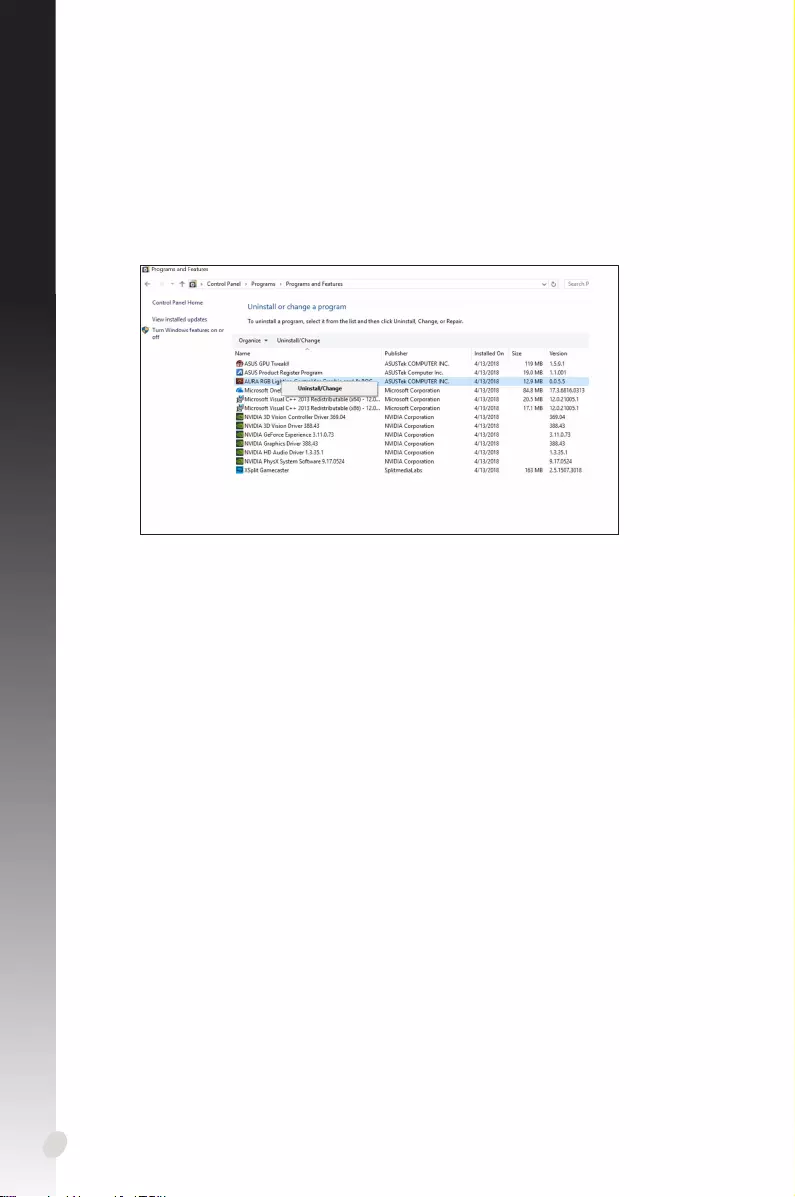
English
18
6.2 Uninstalling ASUS AURA
6.2.1 Removing ASUS AURA in Windows® 10 / 8.1 / 8 / 7 (64-bit)
To remove ASUS AURA in Windows® 10 / 8.1 / 8 / 7 (64-bit):
• Click Start > Control Panel > Programs > Programs and Features, select
ASUS AURA. Click Uninstall.
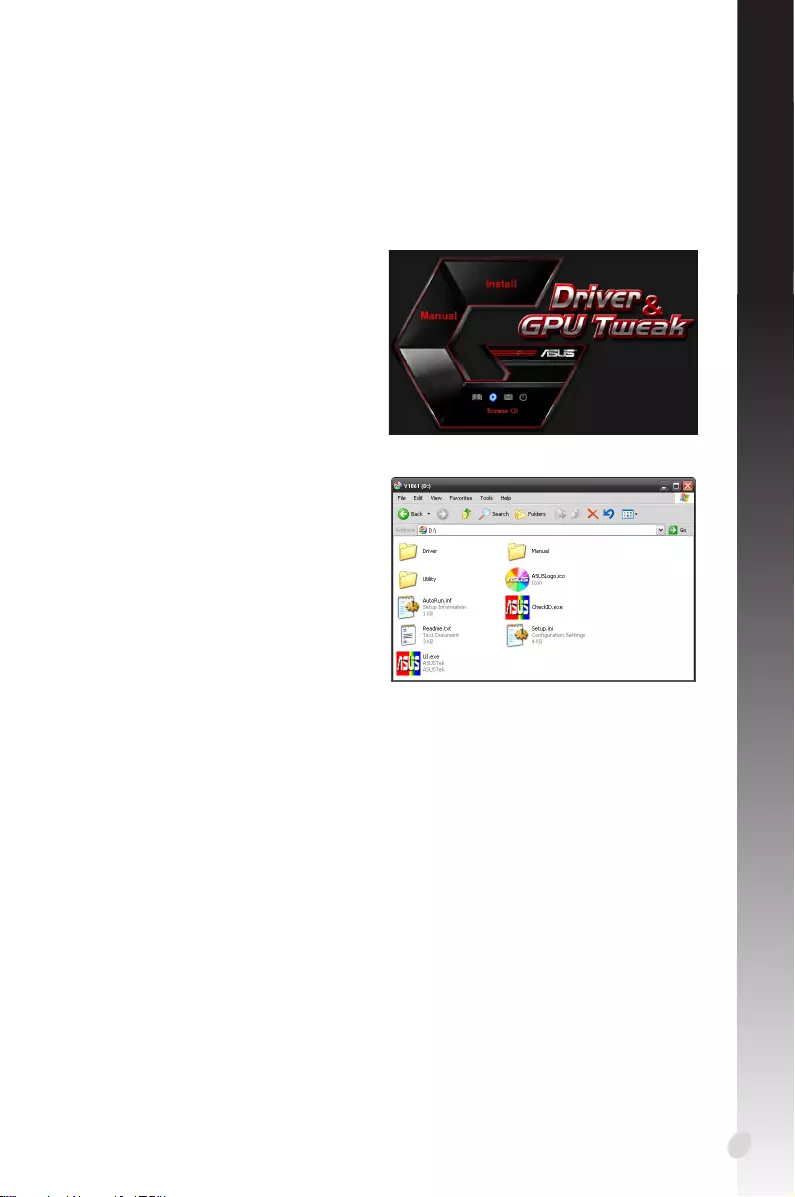
19
English
1. Insert the support CD into your
optical drive.
2. If Autorun is enabled, the main
menu appears automatically.
If Autorun is disabled, run
UI.exe from the root directory of
your support CD.
7. Other information
7.1 Browse the Support CD
To browse the support CD:
7.2 Contact Information
1. Insert the support CD into your optical drive.
2. If Autorun is enabled, the main menu appears automatically.
If Autorun is disabled, run UI.exe from the root directory of your support CD.
3. From the main menu, click Contact Us to open the ASUS website for
additional information.
3. From the main menu, click
Browse CD to view the contents
of the CD.
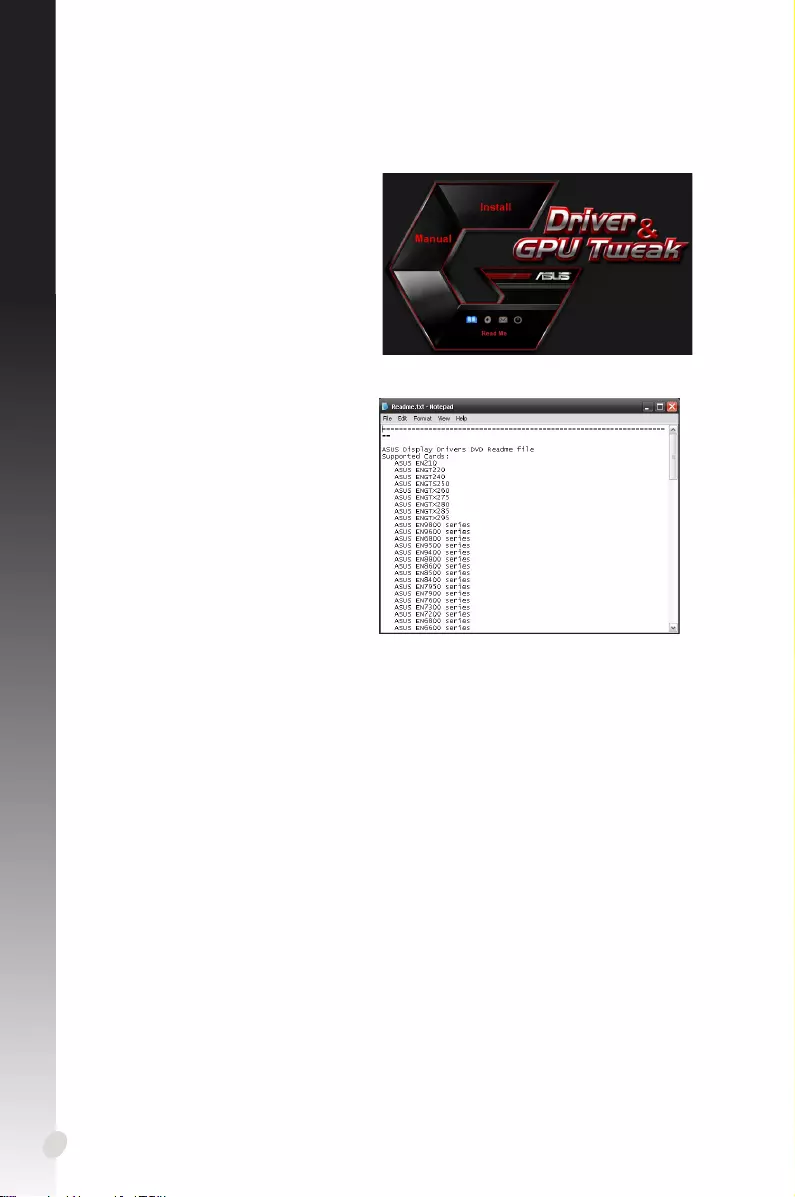
English
20
7.3 Viewing the Readme le
To view the Readme le:
1. Insert the support CD into your
optical drive.
2. If Autorun is enabled, the main
menu appears automatically.
If Autorun is disabled, run UI.exe
from the root directory of your
support CD.
3. From the main menu, click Read
Me to display the Readme text
le.
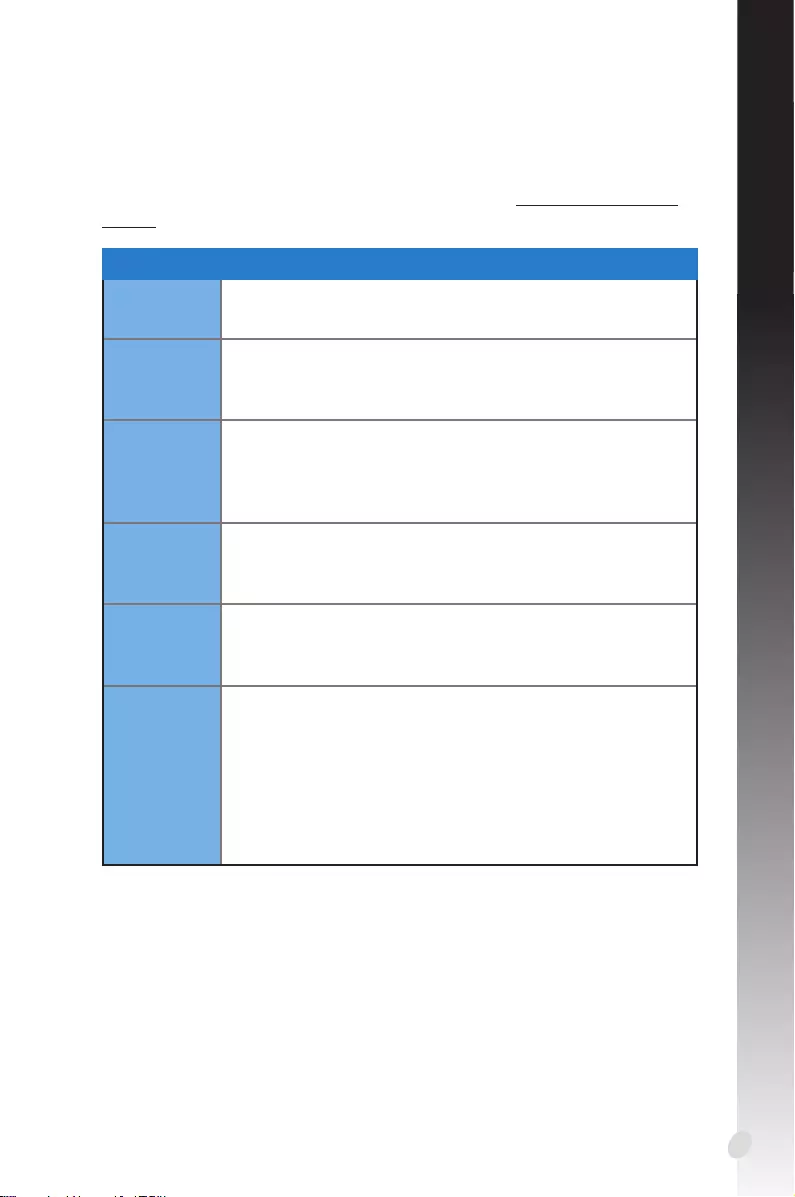
21
English
Appendix: Basic troubleshooting
If you encounter any of the following scenarios after installing your graphics card,
try performing one of the possible solutions before calling for technical support.
If you still have some issues with the product, please visit https://www.asus.com/
support for more information.
Problem No display after the card is installed
Cause Your card might not be properly installed.
Solution Make sure that the card is not tilted or skewed on the slot.
Cause Your monitor might not be properly connected.
Solution Make sure that the signal cable is properly connected to
your monitor and graphics card.
Cause Your graphics card is not supported by your motherboard.
Solution Check the technical documentation that came with your
motherboard and check the required specications for
your graphics card (e.g. AGP voltage requirement).
Cause The graphics card’s auxiliary power is not connected.
Solution Make sure that the auxiliary power cables are properly
connected with the power supply unit.
Cause Insufcient power supply.
Solution Make sure that your power supply unit can provide the
minimum power requirement to your system.
Cause Incorrect motherboard hardware system settings (e.g.
system control panel connections).
Solutions • Make sure that the system control panel cables are con-
nected properly (e.g. power switch, reset).
• Make sure that your CPU, CPU fan and/or memory
DIMMs are in good working condition and are con-
nected properly.
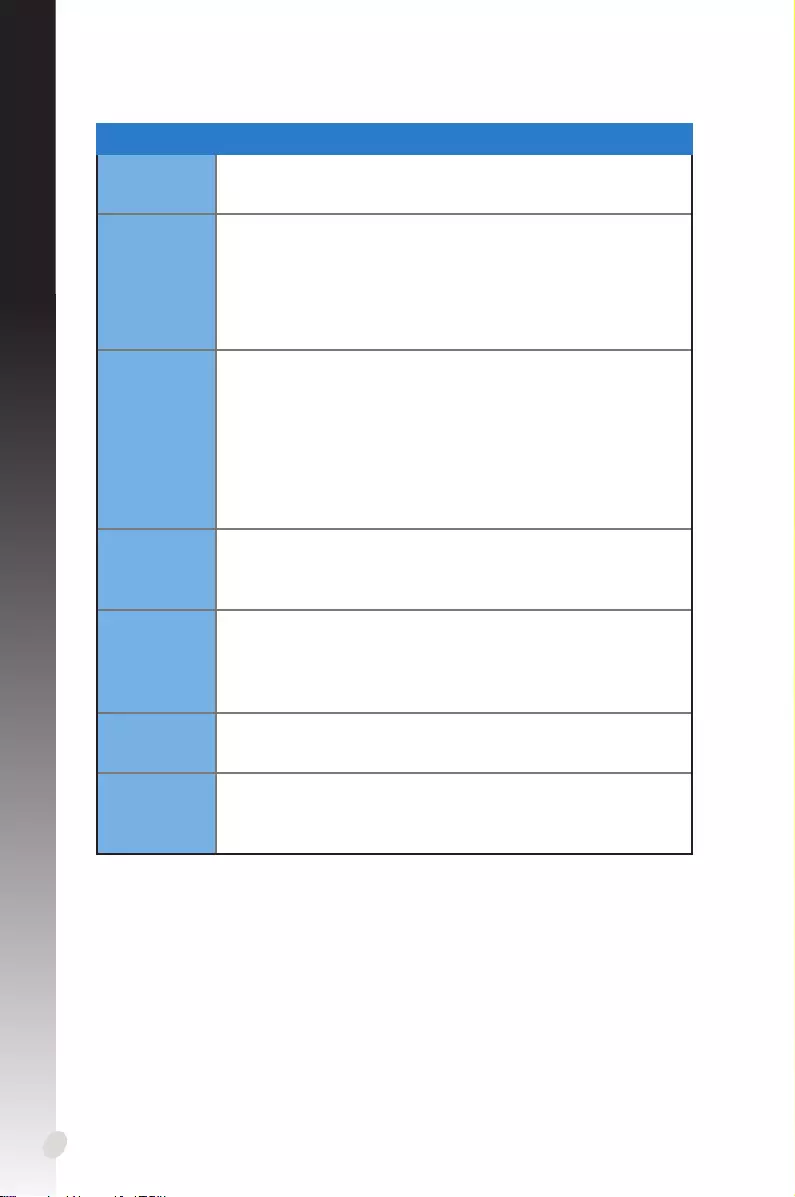
English
22
Problem Wrong color balance
Cause Your card might not be properly installed.
Solution Make sure that the card is not tilted or skewed on the slot.
Cause Your video controls might not be properly set.
Solution • Manually congure your video controls to your desired
settings.
• Congure your graphics card display resolution in Dis-
play properties.
Cause There may be unsupported graphics card drivers installed
in your system. Conicts may occur with graphics card
drivers from different vendors.
Solution • Remove any unused graphics card drivers installed on
your system.
•Install the graphics card driver from the support CD that
came with your graphics card package.
Cause The graphics card’s auxiliary power is not connected.
Solution Make sure that the auxiliary power cables are properly
connected to the power supply unit.
Cause If your monitor comes with BNC connectors, the port con-
nections may be incorrect.
Solution Make sure that all BNC connectors are connected prop-
erly to its corresponding port.
Cause Your monitor software settings might be incorrect.
Solution Congure your monitor to supported display settings.
Cause Your monitor might not be properly connected.
Solution Make sure that the signal cable is properly connected to
your monitor and graphics card.
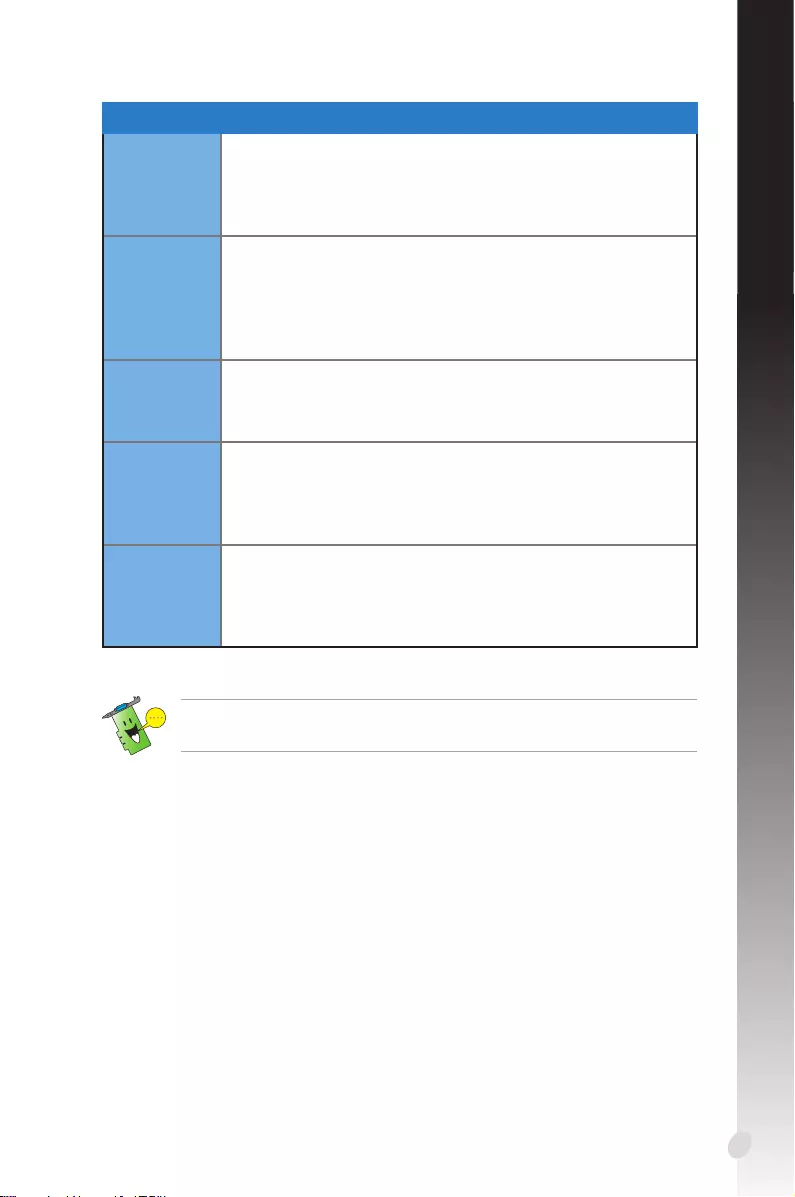
23
English
Other problems that you might encounter can be related to other parts or
accessories (e.g., motherboard, power supply unit, LCD/CRT) of your system.
Problem The screen image is garbled
Cause Your monitor cannot support the selected display setting.
Solution Make sure that your monitor can support your desired
display setting. Refer to the technical documentation that
came with your monitor.
Cause Your graphics card cannot support the desired system
setting.
Solution Make sure that your graphics card can support your
desired display setting. See the specications table that
came with this graphics card package.
Cause Some graphics driver les might be corrupt.
Solution Remove your current graphics drivers and reinstall the
graphics drivers from the support CD.
Cause Poor heat dissipation inside the chassis.
Solution Make sure that the chassis fan, CPU, and heatsink with
fan, and/or the graphics card GPU fan are working prop-
erly.
Cause GPU or VGA memory overclocked beyond optimal work-
ing conditions.
Solutions Restore default frequency settings of GPU and VGA
memory.
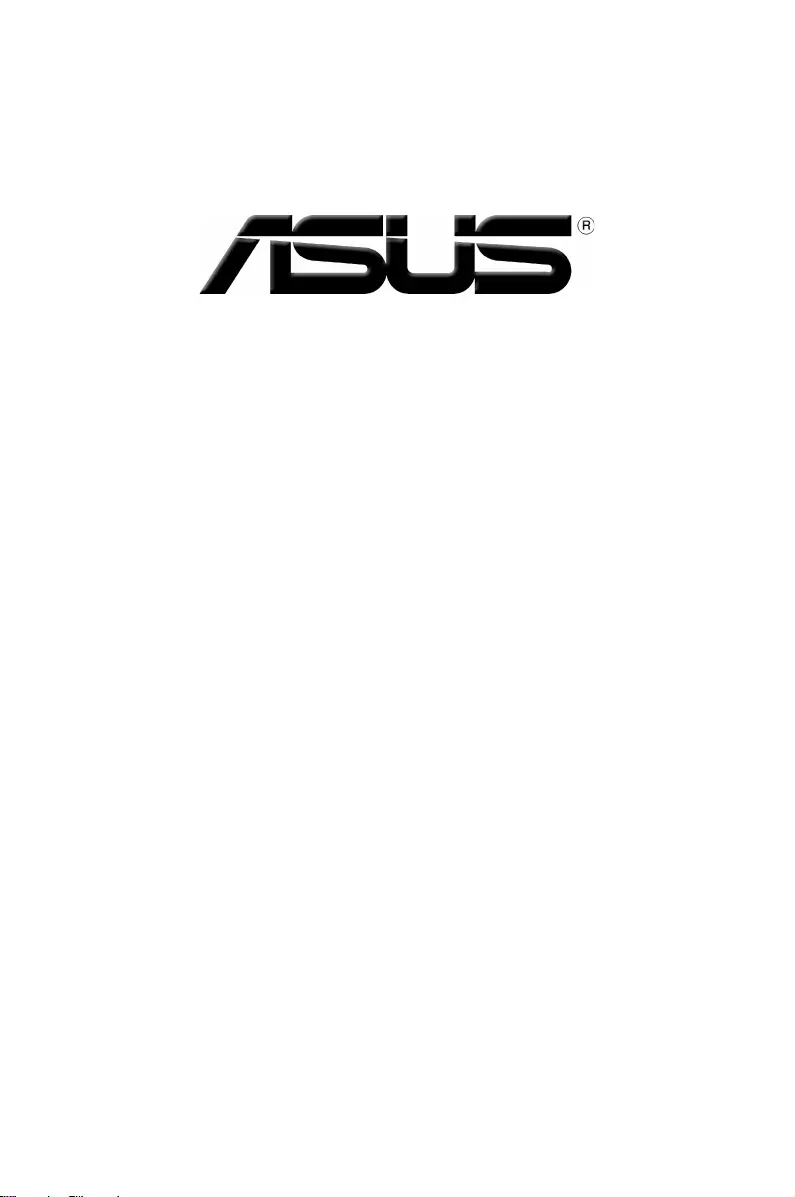
顯示卡
驅動程式與公用程式
安裝指南
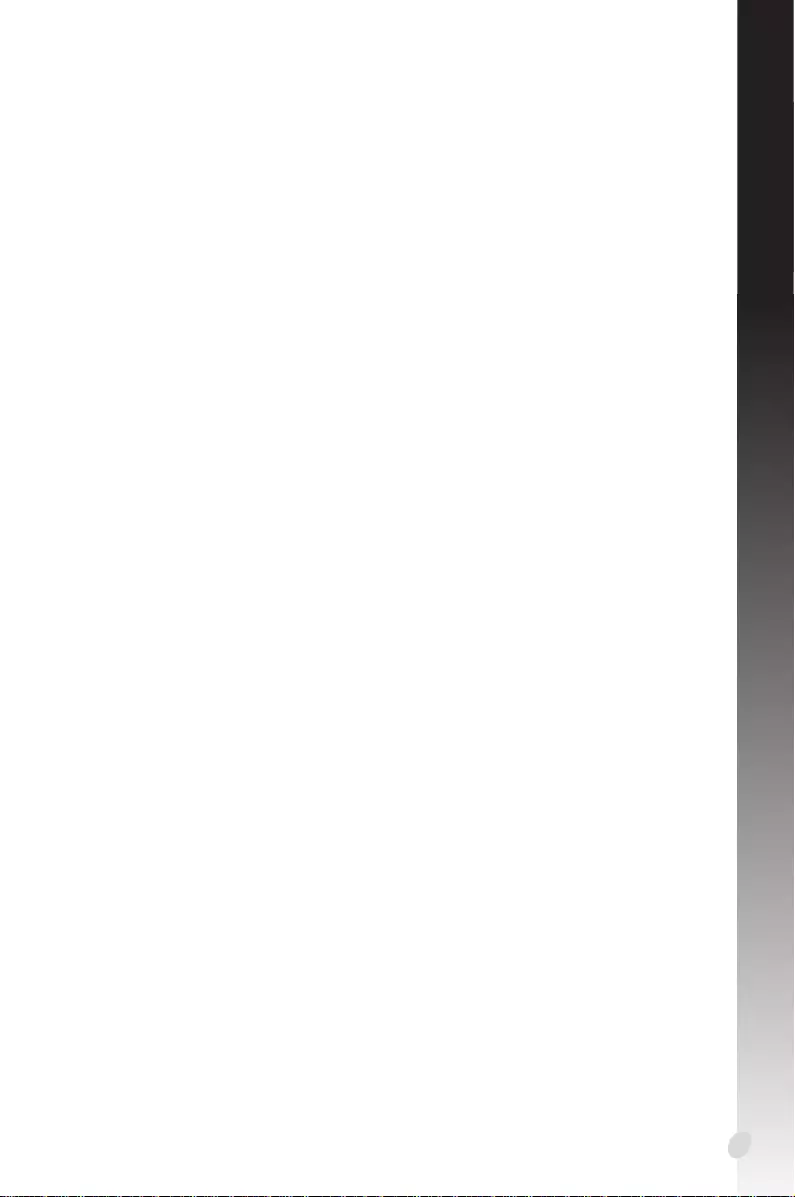
25
繁體中文
T15279
第六版
2019 年 3 月
版權所有•不得翻印 © 2019 華碩電腦
本產品的所有部分,包括配件與軟體等,其所有權都歸華碩電腦公司(以下簡稱華碩)所有,未
經華碩公司許可,不得任意地仿製、拷貝、謄抄或轉譯。本使用手冊沒有任何型式的擔保、立場
表達或其它暗示。若有任何因本使用手冊或其所提到之產品的所有資訊,所引起直接或間接的資
料流失、利益損失或事業終止,華碩及其所屬員工恕不為其擔負任何責任。除此之外,本使用手
冊所提到的產品規格及資訊僅供參考,內容亦會隨時升級,恕不另行通知。本使用手冊的所有部
分,包括硬體及軟體,若有任何錯誤,華碩沒有義務為其擔負任何責任。
使用手冊中所談論到的產品名稱僅做識別之用,而這些名稱可能是屬於其他公司的註冊商標或是
版權。
本使用手冊中所提及的產品名稱僅做為識別之用,而前述名稱可能是屬於其他公司的註冊商標或
是版權。
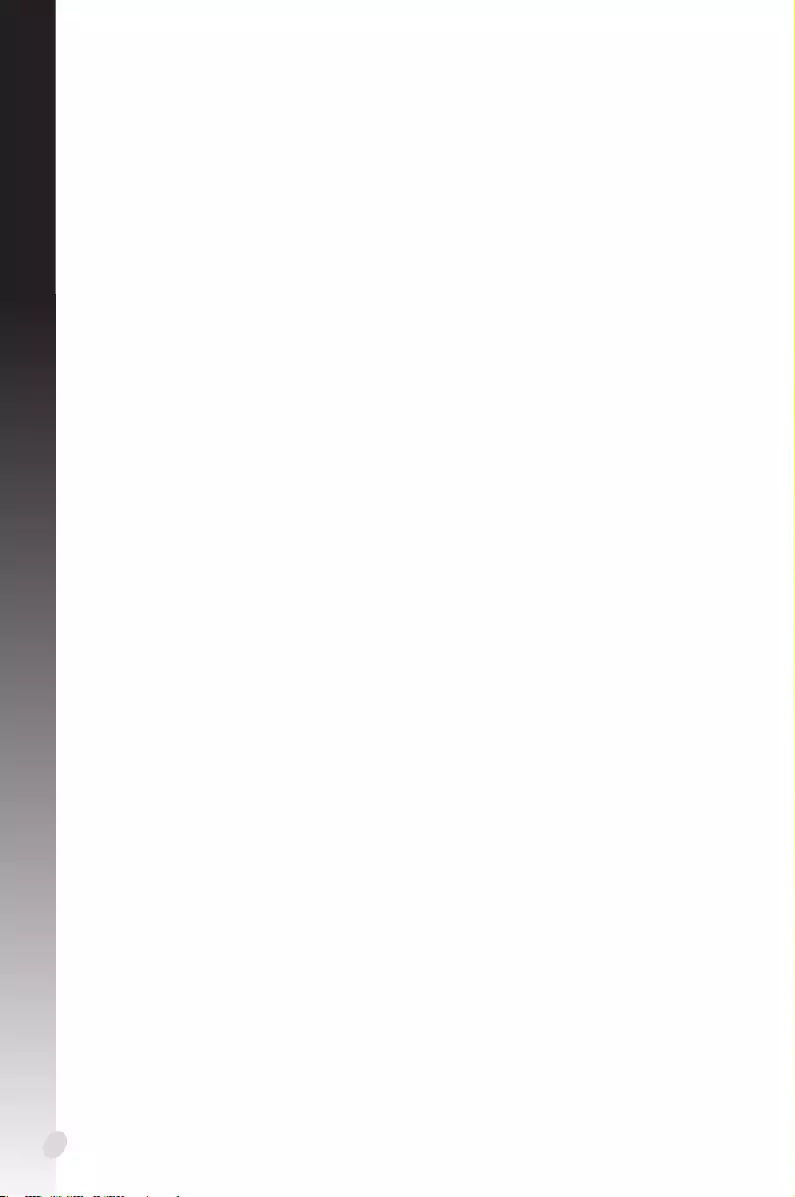
繁體中文
26
華碩 REACH ........................................................................................................27
Macrovision 公司產品公告 ...........................................................................28
電氣方面的安全性 ............................................................................................28
操作方面的安全性 ............................................................................................28
2.1 安裝 VGA 驅動程式..............................................................................31
2.2 移除 VGA 驅動程式..............................................................................32
3.1 安裝華碩 GPU Tweak...........................................................................33
3.2 移除華碩 GPU Tweak...........................................................................34
4.1 安裝華碩 APRP ......................................................................................35
4.2 移除華碩 APRP ......................................................................................36
5.1 安裝 XSplit Gamecaster.......................................................................37
5.2 移除 XSplit Gamecaster.......................................................................38
6.1 安裝 ASUS AURA ..................................................................................39
6.2 移除 ASUS AURA ..................................................................................40
7.1 瀏覽驅動程式與公用程式光碟 ........................................................41
7.2 聯絡資訊 ...................................................................................................41
7.3 查看 Readme 檔案 .................................................................................42
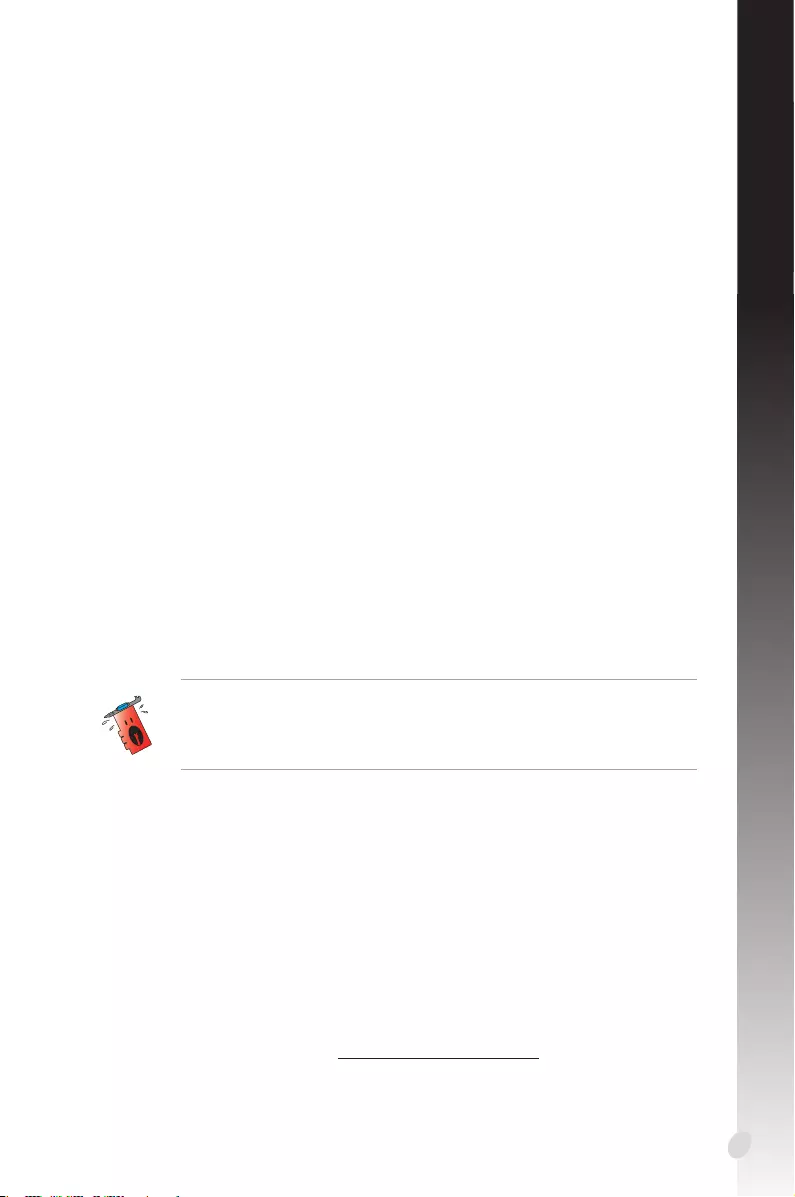
27
繁體中文
Notices
Federal Communications Commission Statement
This device complies with Part 15 of the FCC Rules. Operation is subject to the
following two conditions:
• Thisdevicemaynotcauseharmfulinterference
• Thisdevicemustacceptanyinterferencereceivedincludinginterferencethat
maycauseundesiredoperation.
ThisequipmenthasbeentestedandfoundtocomplywiththelimitsforaClass
B digital device, pursuant to Part 15 of the FCC Rules. These limits are designed to
provide reasonable protection against harmful interference in a residential installation.
Thisequipmentgenerates,uses,andcanradiateradiofrequencyenergyand,ifnot
installedandusedinaccordancewithmanufacturer’sinstructions,maycauseharmful
interference to radio communications. However, there is no guarantee that interference
will not occur in a particular installation. If this equipment does cause harmful
interferencetoradioortelevisionreception,whichcanbedeterminedbyturningthe
equipmentoffandon,theuserisencouragedtotrytocorrecttheinterferencebyone
or more of the following measures:
• Reorientorrelocatethereceivingantenna.
• Increasethedistancebetweentheequipmentandreceiver.
• Connecttheequipmenttoanoutletonacircuitdifferentfromthattowhichthe
receiver is connected.
• Consultthedealeroranexperiencedradio/TVtechnicianforhelp.
Canadian Department of Communication Statement
ThisdigitalapparatusdoesnotexceedtheClassBlimitsforradionoiseemissions
from digital apparatus set out in the Radio Interference Regulations of the Canadian
Department of Communications.
This class B digital apparatus complies with Canadian ICES-003.
The use of shielded cables for connection of the monitor to the graphics card is
requiredtoassurecompliancewithFCCregulations.Changesormodications
tothisunitnotexpresslyapprovedbythepartyresponsibleforcompliancecould
voidtheuser’sauthoritytooperatethisequipment.
注意:請遵守 REACH(Registration,Evaluation,Authorisation,and
Restriction of Chemicals)管理規範,我們會將產品中的化學物質公告在華
碩 REACH 網站,詳細請參考 http://csr.asus.com/chinese/。
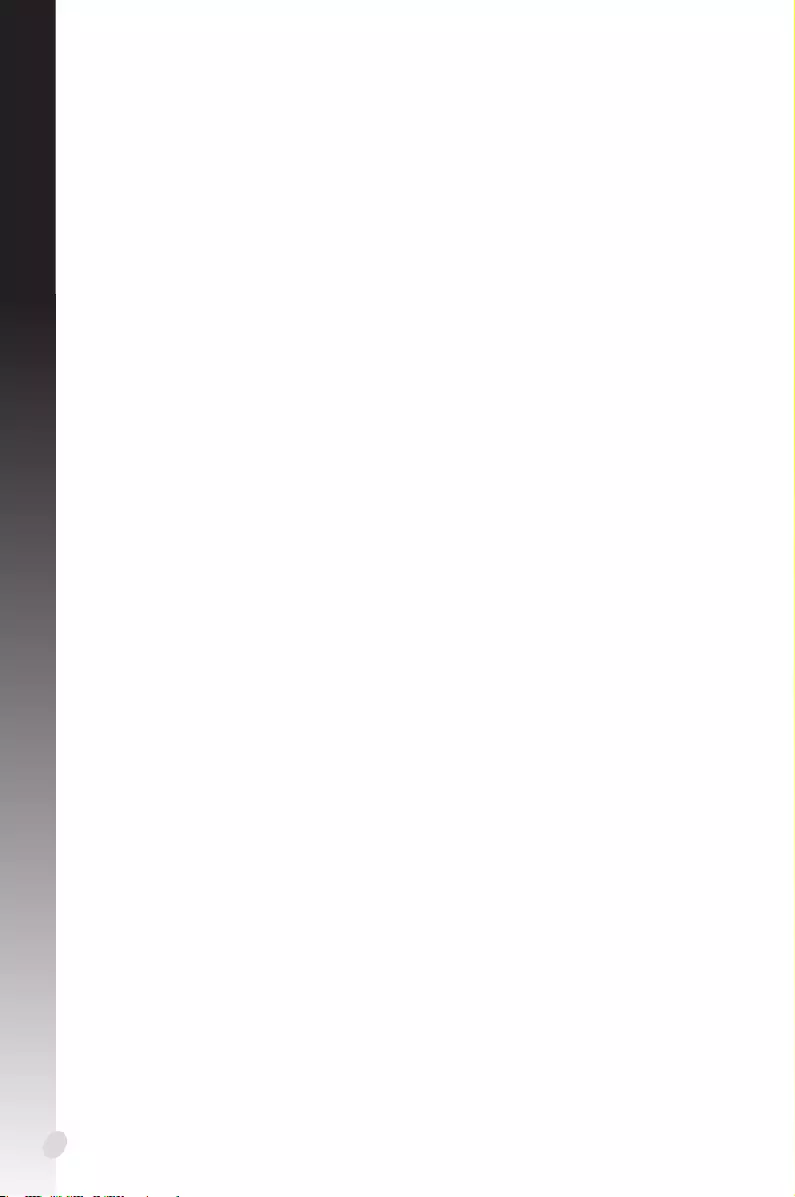
繁體中文
28
本產品包含使用 Macrovision 公司的版權保護技術,受美國與其它智慧專
利權註冊保護,使用此保護技術必需經 Macrovision 公司授權,限用於家庭
及有限人數範圍觀賞,除非經 Macrovision 特別授權,禁止逆向工程或拆解
此技術。
• 為避免可能的電擊造成嚴重損害,在搬動電腦主機之前,請先將電腦電
源線暫時從電源插槽中拔掉。
• 當您要加入硬體裝置到系統中或者要移除系統中的硬體裝置時,請務必
先連接或移除該裝置的訊號線,然後再連接或移除電源線。可能的話,
在安裝硬體裝置之前先拔掉電腦的電源供應器電源線。
• 當您要從主機板連接或拔除任何的訊號線之前,請確定所有的電源線已
事先拔掉。
• 在使用介面卡或擴充卡之前,我們建議您可以先尋求專業人士的協助。
這些裝置有可能會干擾接地的迴路。
• 請確定電源供應器的電壓設定已調整到本國/本區域所使用的電壓標準值。
若您不確定您所屬區域的供應電壓值為何,那麼請就近詢問當地的電力公
司人員。
• 如果電源供應器已損壞,請不要嘗試自行修復。請將之交給專業技術服
務人員或經銷商來處理。
• 在您安裝顯示卡以及加入硬體裝置之前,請務必詳加閱讀本手冊所提供
的相關資訊。
• 在使用產品之前,請確定所有的排線、電源線都已正確地連接好。若您
發現有任何重大的瑕疵,請儘速聯絡您的經銷商。
• 為避免發生電氣短路情形,請務必將所有沒用到的螺絲、迴紋針及其他
零件收好,不要遺留在顯示卡上或電腦主機中。
• 灰塵、濕氣以及劇烈的溫度變化都會影響顯示卡的使用壽命,因此請盡
量避免放置在這些地方。
• 請勿將電腦主機放置在容易搖晃的地方。
• 若在本產品的使用上有任何的技術性問題,請和經過檢定或有經驗的技
術人員聯絡。
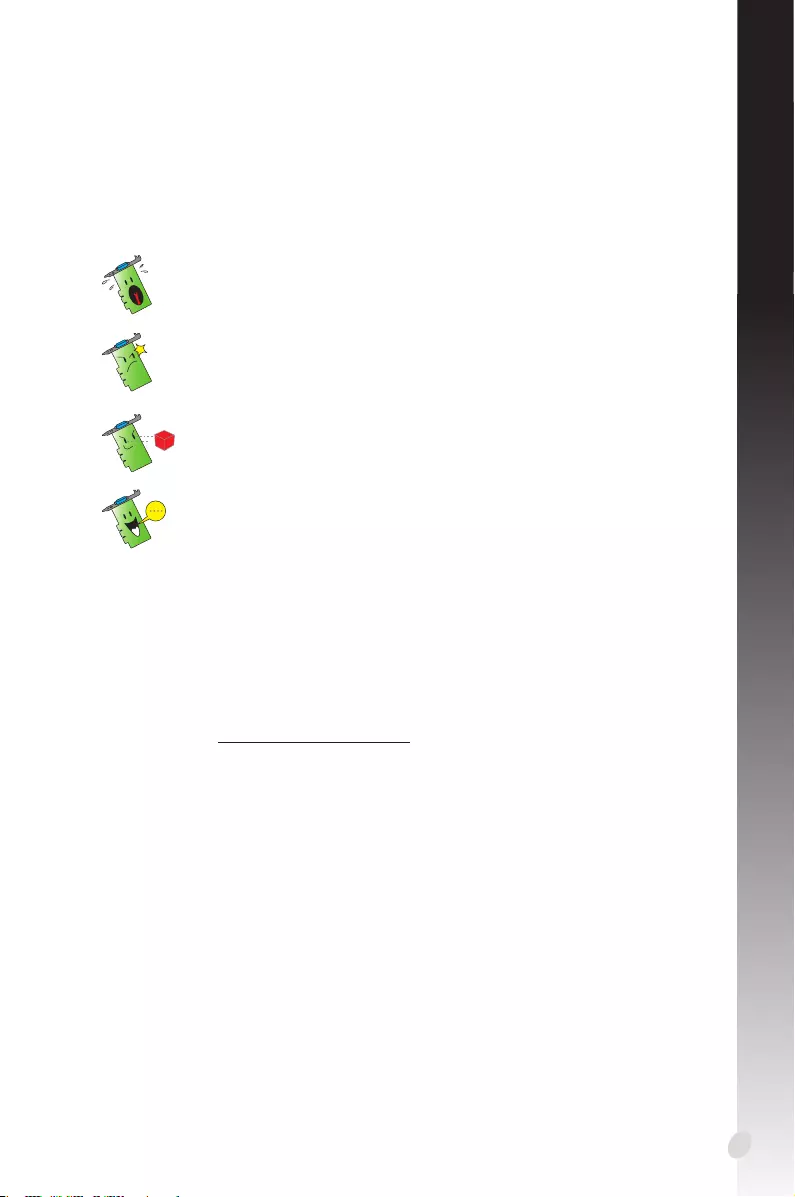
29
繁體中文
為了能夠確保您正確地完成本產品的設定,請務必注意下面這些會在本手
冊中出現的標示符號所代表的特殊含意。
您可以經由下面所提供的兩個渠道來獲得您所使用的華碩產品資訊以及軟
硬體的更新資訊等。
1. 華碩網站
您可以到 https://www.asus.com/tw/ 華碩電腦官方網站,取得所有關於華
碩軟硬體產品的各項資訊。
2. 其他文件
在您的產品包裝盒中除了本手冊所列舉的標準配件之外,也有可能會夾
帶有其他的文件,譬如經銷商所附的產品保修單據等。
警示:提醒您在進行某一項工作時要注意您本身的安全。
小心:提醒您在進行某一項工作時要注意勿傷害到電腦顯示卡元
件。
重要:此符號表示您必須要遵照手冊所描述之方式完成一項或多
項軟硬體的安裝或設定。
注意:提供有助於完成某項工作的訣竅和其他額外的資訊。
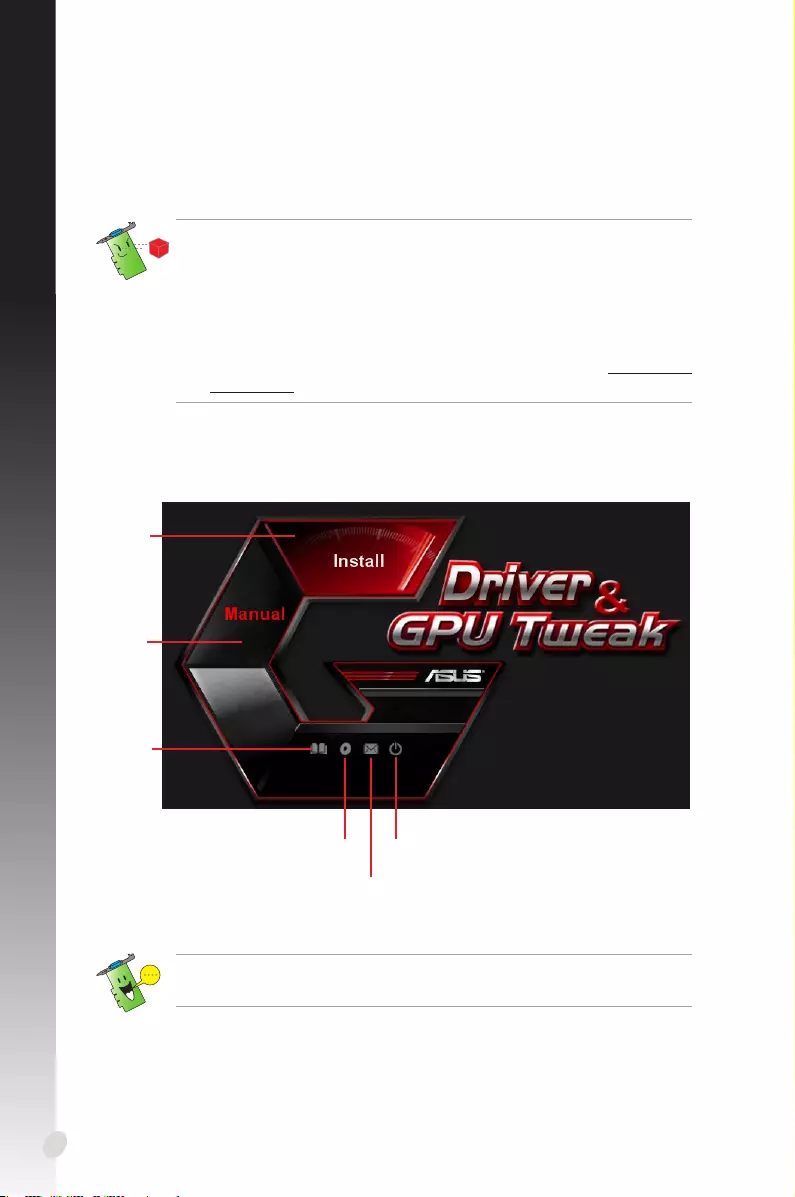
繁體中文
30
此光碟內含有需安裝在您電腦上的顯示卡驅動程式與公用程式。點選光碟
主選單的項目欄或圖示以獲得華碩聯絡方式,瀏覽光碟內容或查看 Readme
檔案。
將光碟插入光碟機。若您的電腦開啟了自動執行功能,主選單會自動出現。
• 本手冊上所出現的畫面僅供參考,可能會與您所看到的實際畫面不
符。
• 此光碟內的驅動程式與公用程式只適用於某些型號的華碩顯示卡。
• 您可能需要管理者權限才能安裝驅動程式與公用程式。詳細資訊請參
考 Windows® 10/8.1/8/7 說明文檔。
• 若此光碟內容有所改變,恕不另行通知。請訪問華碩官網 https://www.
asus.com/tw/ 了解更新資訊。
點選顯示
光碟內容
點選離開
公用程式
點選查看
Readme
檔案
點選開啟
華碩網站
點選安裝
軟體
點選開啟
使用手冊
若您的電腦沒有自動執行功能,請瀏覽光碟內容查找 UI.exe 檔案。雙按
UI.exe 檔案開啟光碟內的安裝程式。
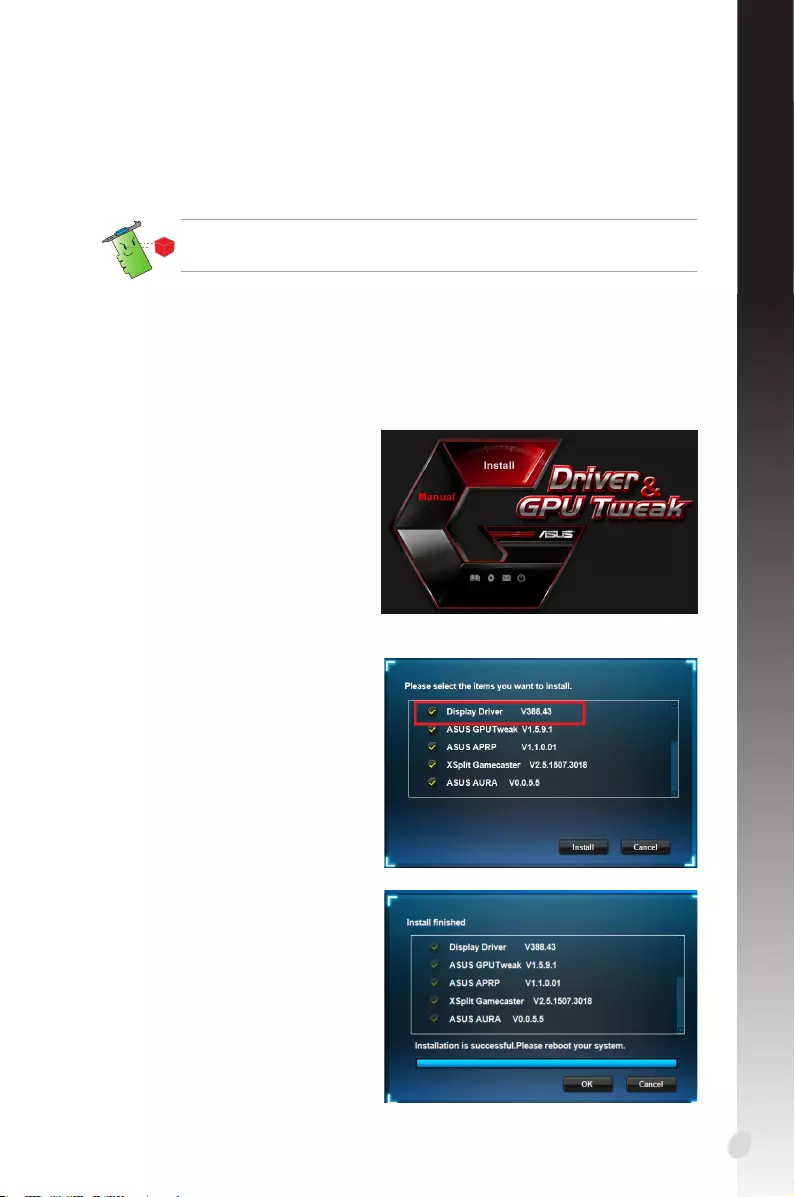
31
繁體中文
VGA 驅動程式是能使裝置在您的作業系統下運作的一個軟體程式。當手
動完成顯示卡安裝後,請使用本章所推薦的方式之一來安裝、更新或移除
VGA 驅動程式。
若您使用新的華碩顯示卡來代替舊的顯示卡,請將您系統中舊的顯示卡
驅動程式刪除。
®
請按照以下步驟在 Windows® 10/8.1/8/7(64 bit) 中安裝 VGA 驅動程式:
1. 將驅動程式與公用程式光碟
插 入 光 碟 機。
2. 若 您 的 電 腦 有 自 動 執 行 功 能,
主選單將會自動出現。
若您的電腦沒有自動執行功
能,請在光碟的根目錄中啟
動 UI.exe。
3. 在主選單中點選 Install(安
裝 )。
4. 選擇 Display Driver 並點選
Install(安裝)按鈕。
5. 安裝完成後,點選 OK(確
定)重新啟動系統。
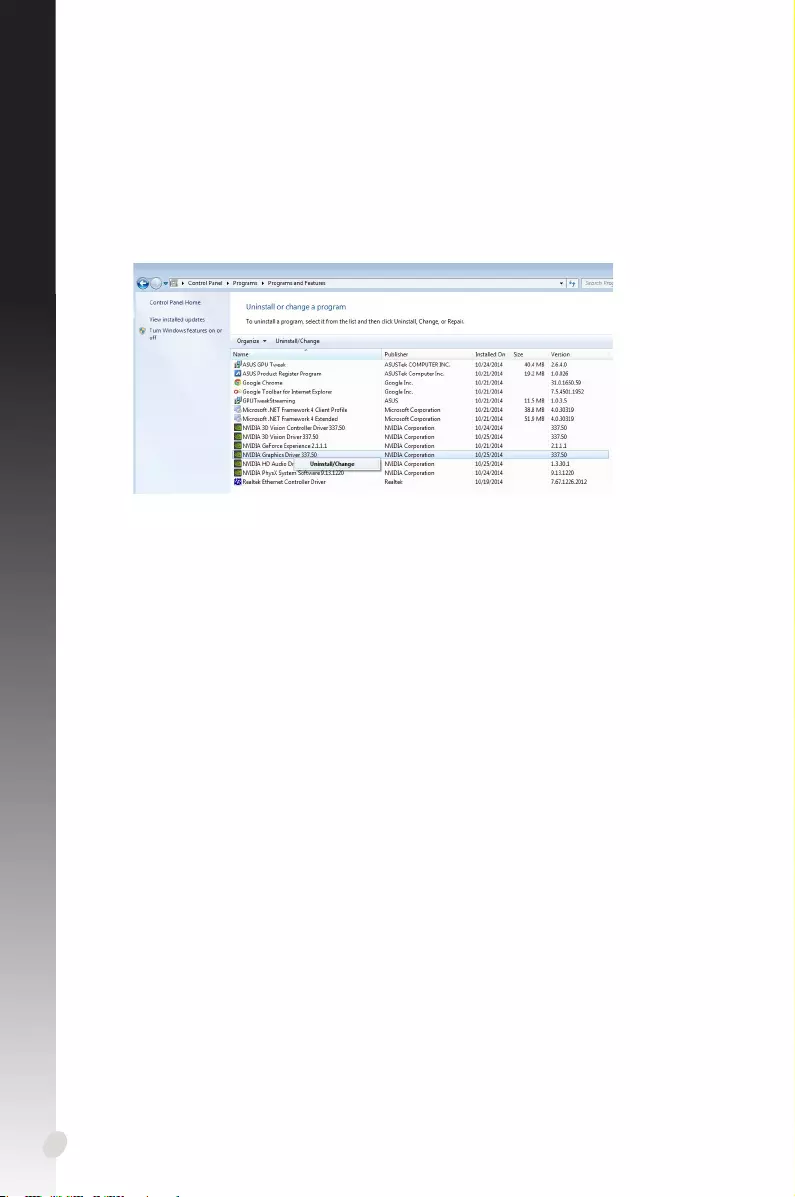
繁體中文
32
®
請按照以下步驟在 Windows® 10/8.1/8/7(64 bit)中移除 VGA 驅動程式:
• 點選 開始 > 控制台 > 程式 > 程式和功能,選擇您想要刪除的項目。完成
後點選 移除。
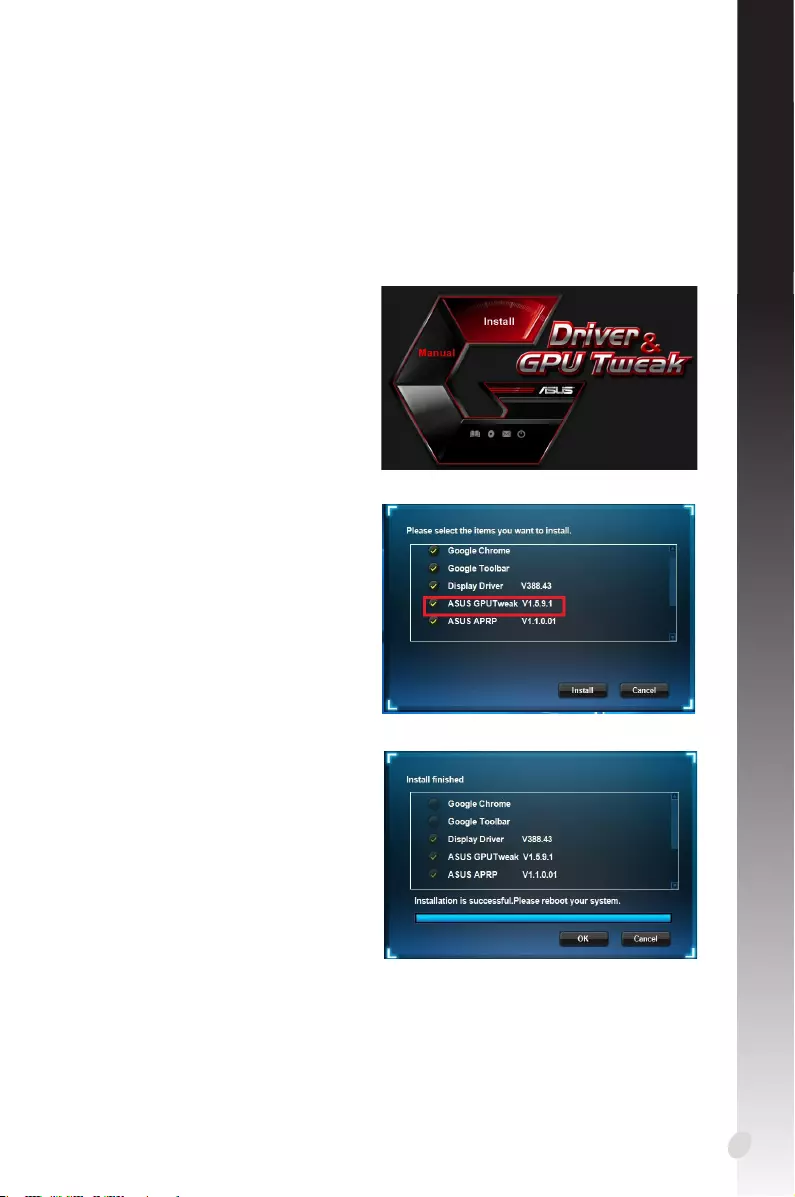
33
繁體中文
華碩 GPU Tweak 公用程式可幫助您監控并優化您的華碩顯示卡設定。
請按照以下步驟安裝華碩 GPU Tweak:
1. 將驅動程式與公用程式光碟
插入光碟機。
2. 若您的電腦有自動執行功
能,主選單將會自動出現。
若您的電腦沒有自動執行功
能,請在光碟的根目錄中啟
動 UI.exe。
4. 安裝完成後,點選 OK(確
定)。
®
3. 在主選單中點選 Install(安
裝 )。
選擇 ASUS GPU Tweak 並點
選 Install(安 裝)按 鈕。
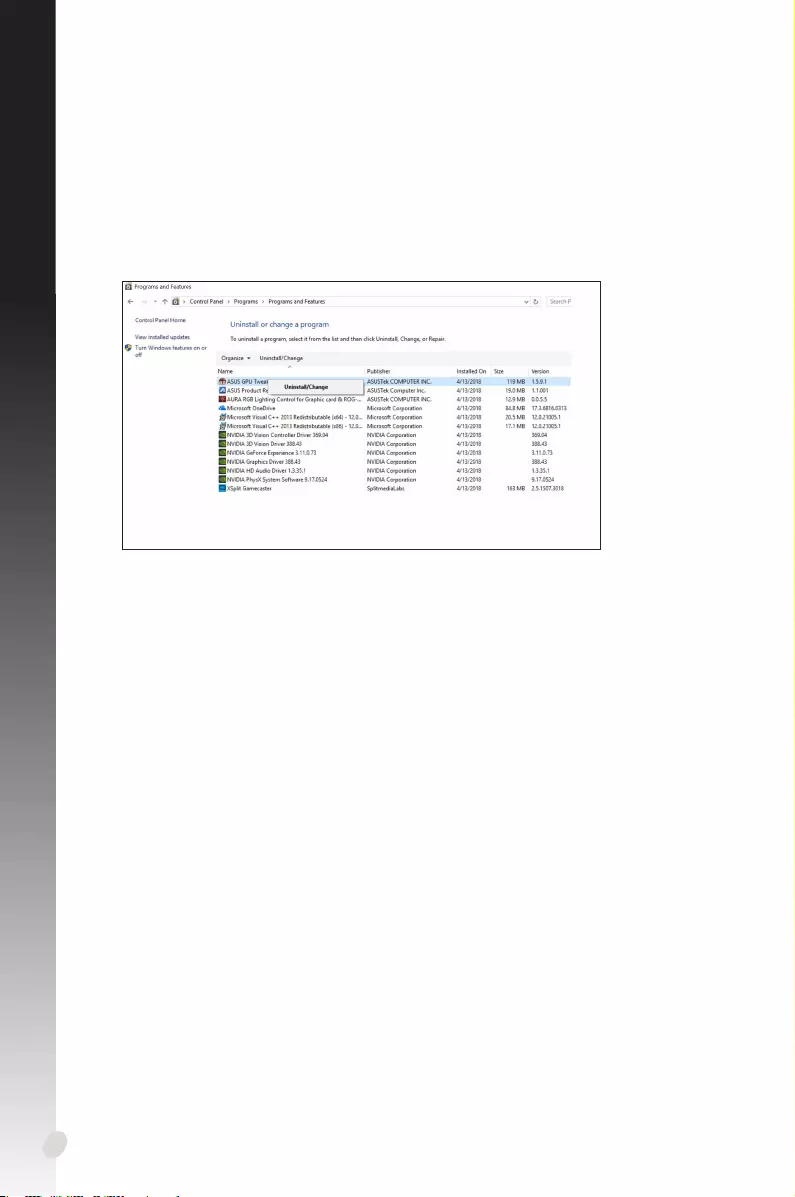
繁體中文
34
®
請按照以下步驟在 Windows® 10/8.1/8/7(64 bit)中移除華碩 GPU Tweak:
• 點選 開始 > 控制台 > 程式 > 程式與功能,選擇 ASUS GPU Tweak 項目。
點選 移除。
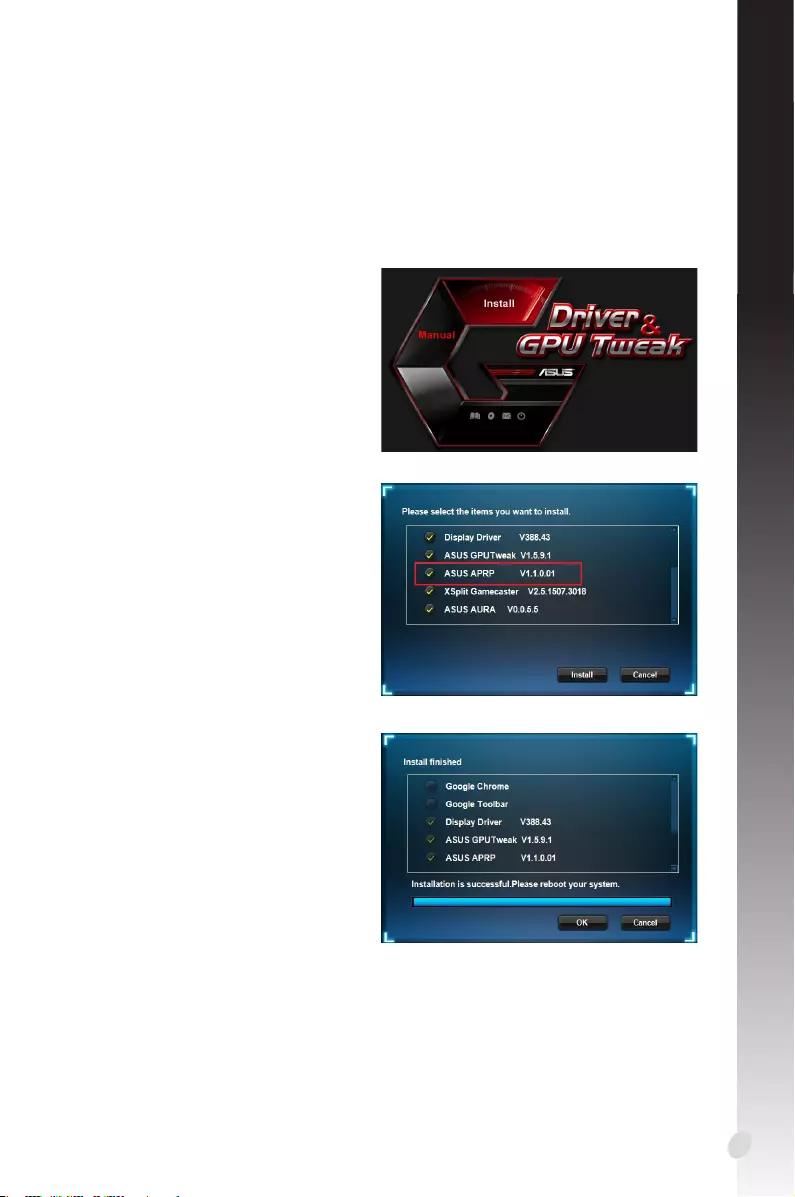
35
繁體中文
請按照以下步驟安裝華碩 APRP:
1. 將驅動程式與公用程式光碟
插入光碟機。
2. 若您的電腦有自動執行功
能,主選單將會自動出現。
若您的電腦沒有自動執行功
能,請在光碟的根目錄中啟
動 UI.exe。
4. 安裝完成後,點選 OK(確
定)。
®
3. 在主選單中點選 Install(安
裝 )。
選擇 ASUS APRP 並點選
Install(安 裝)按 鈕。
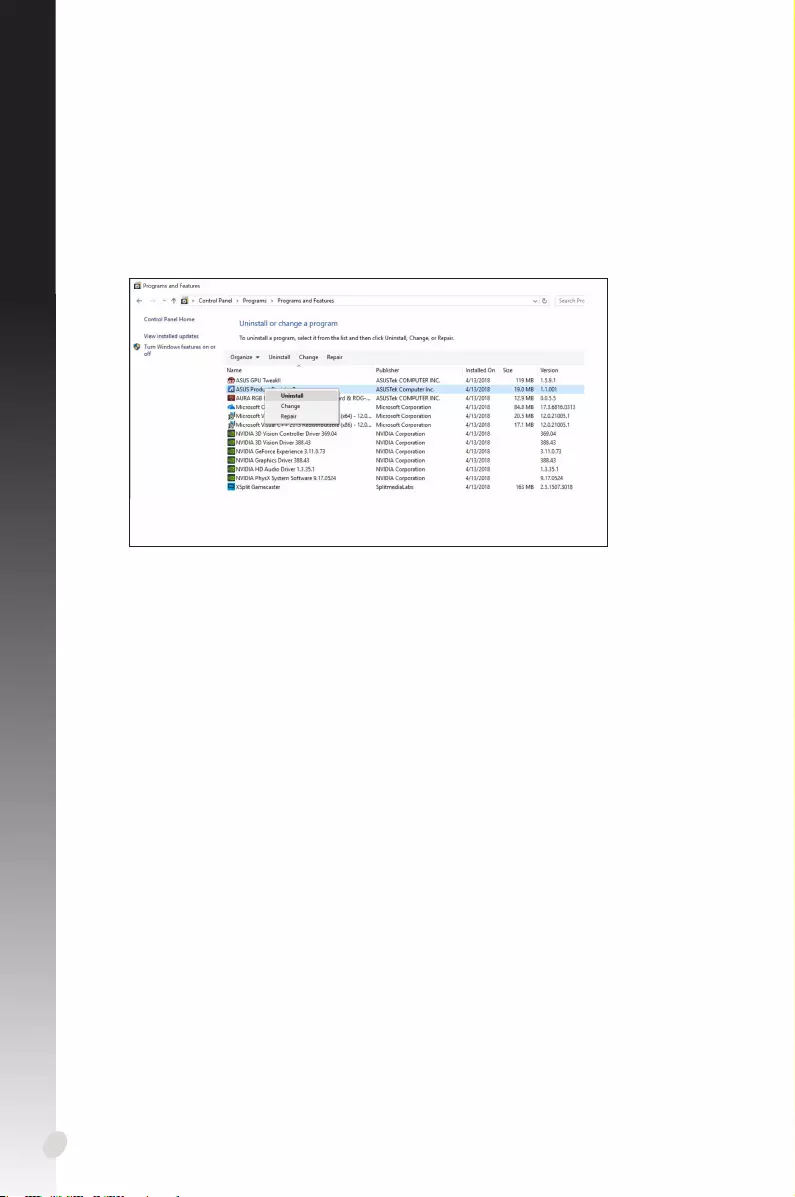
繁體中文
36
®
請按照以下步驟在 Windows® 10/8.1/8/7(64 bit)中移除華碩 APRP:
• 點選 開始 > 控制台 > 程式 > 程式與功能,選擇 ASUS APRP 項目。點選
移除。
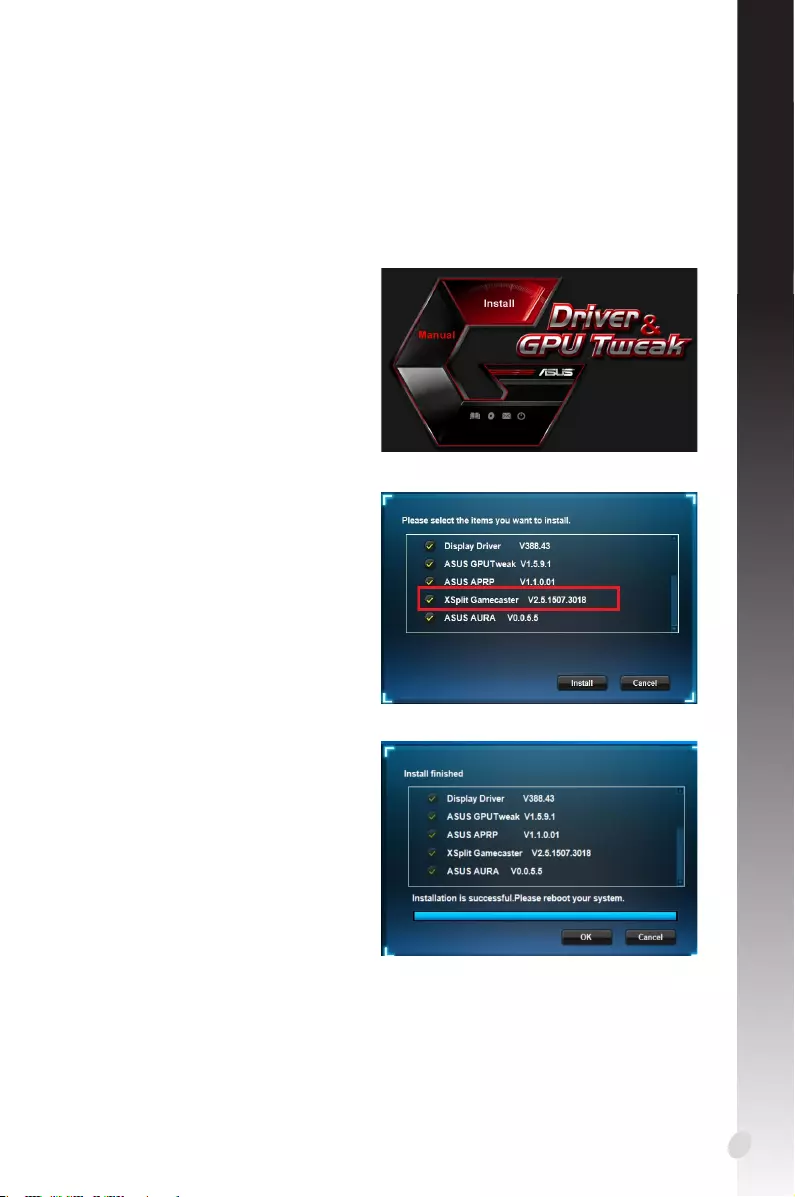
37
繁體中文
請按照以下步驟安裝 XSplit Gamecaster:
1. 將驅動程式與公用程式光碟
插入光碟機。
2. 若您的電腦有自動執行功
能,主選單將會自動出現。
若您的電腦沒有自動執行功
能,請在光碟的根目錄中啟
動 UI.exe。
4. 安裝完成後,點選 OK(確
定)。
®
3. 在主選單中點選 Install(安
裝 )。
選擇 XSplit Gamecaster 並點
選 Install(安 裝)按 鈕。
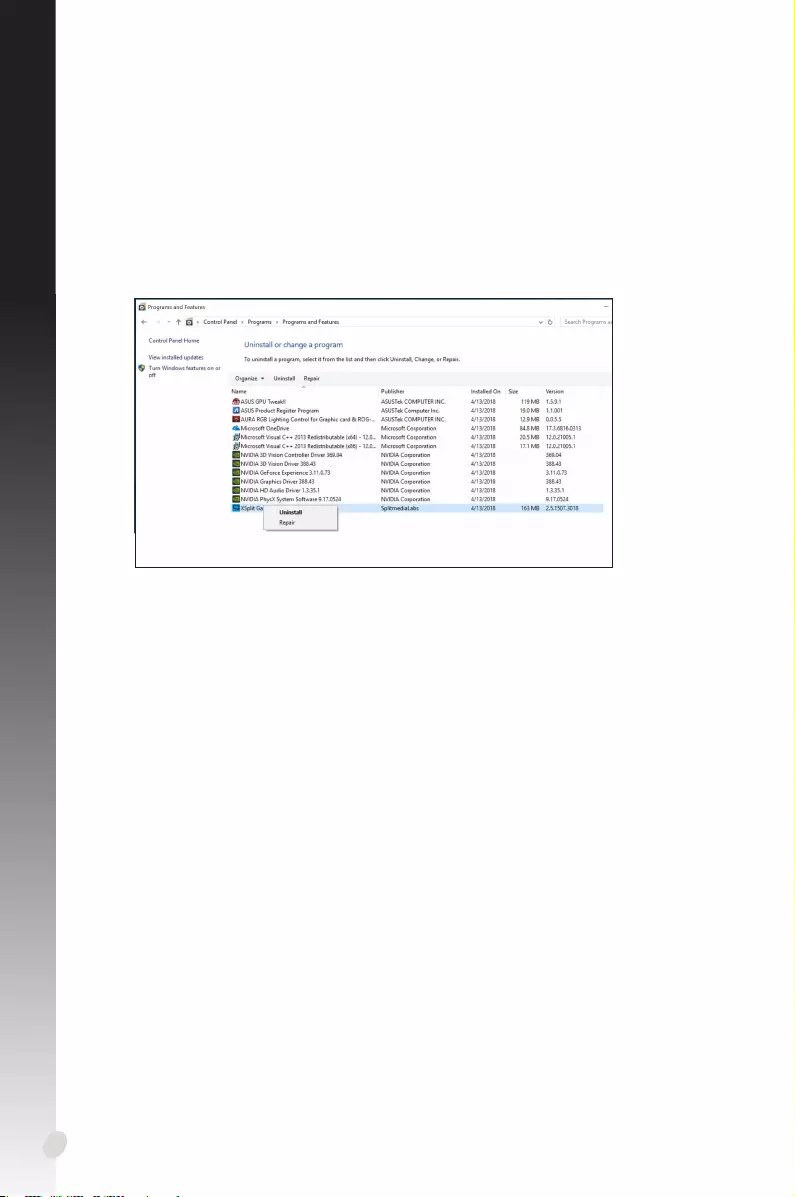
繁體中文
38
®
請按照以下步驟在 Windows® 10/8.1/8/7(64 bit)中移除 XSplit
Gamecaster:
• 點選 開始 > 控制台 > 程式 > 程式與功能,選擇 XSplit Gamecaster 項目。
點選 移除。
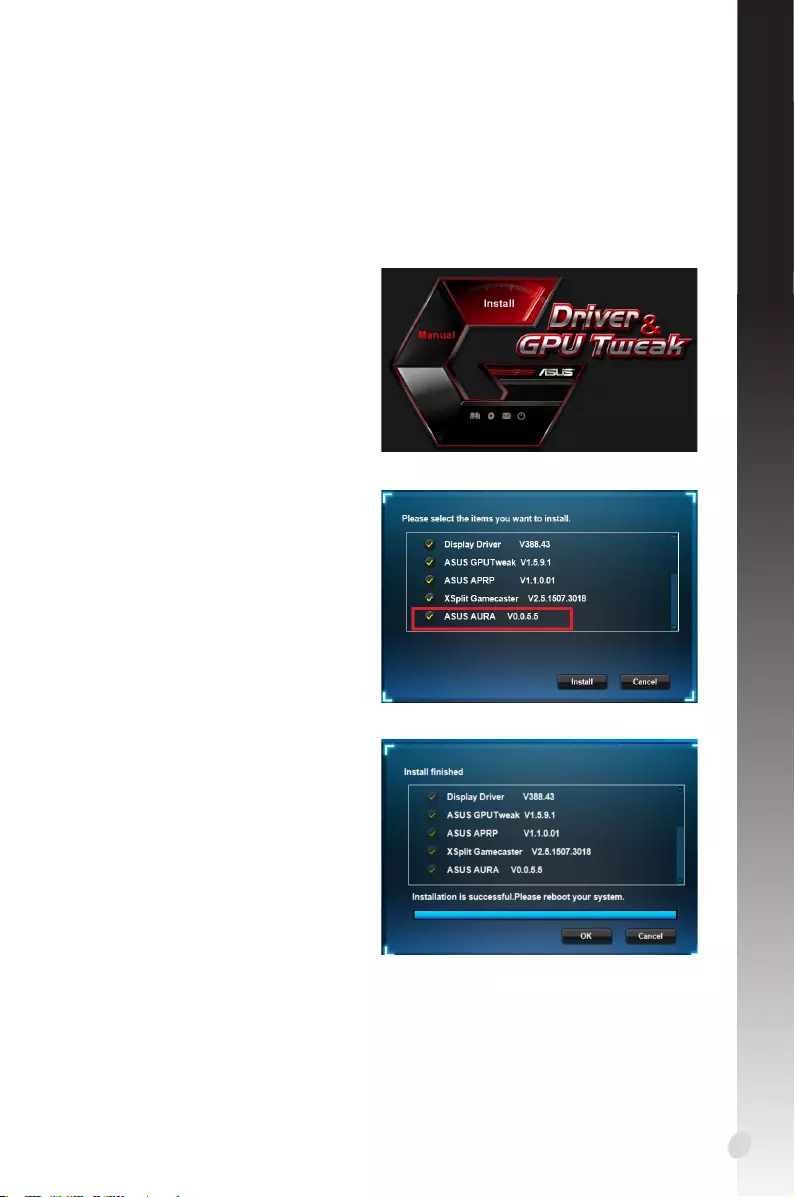
39
繁體中文
請按照以下步驟安裝 ASUS AURA:
1. 將驅動程式與公用程式光碟
插入光碟機。
2. 若您的電腦有自動執行功
能,主選單將會自動出現。
若您的電腦沒有自動執行功
能,請在光碟的根目錄中啟
動 UI.exe。
4. 安裝完成後,點選 OK(確
定)。
®
3. 在主選單中點選 Install(安
裝 )。
選擇 ASUS AURA 並點選
Install(安 裝)按 鈕。
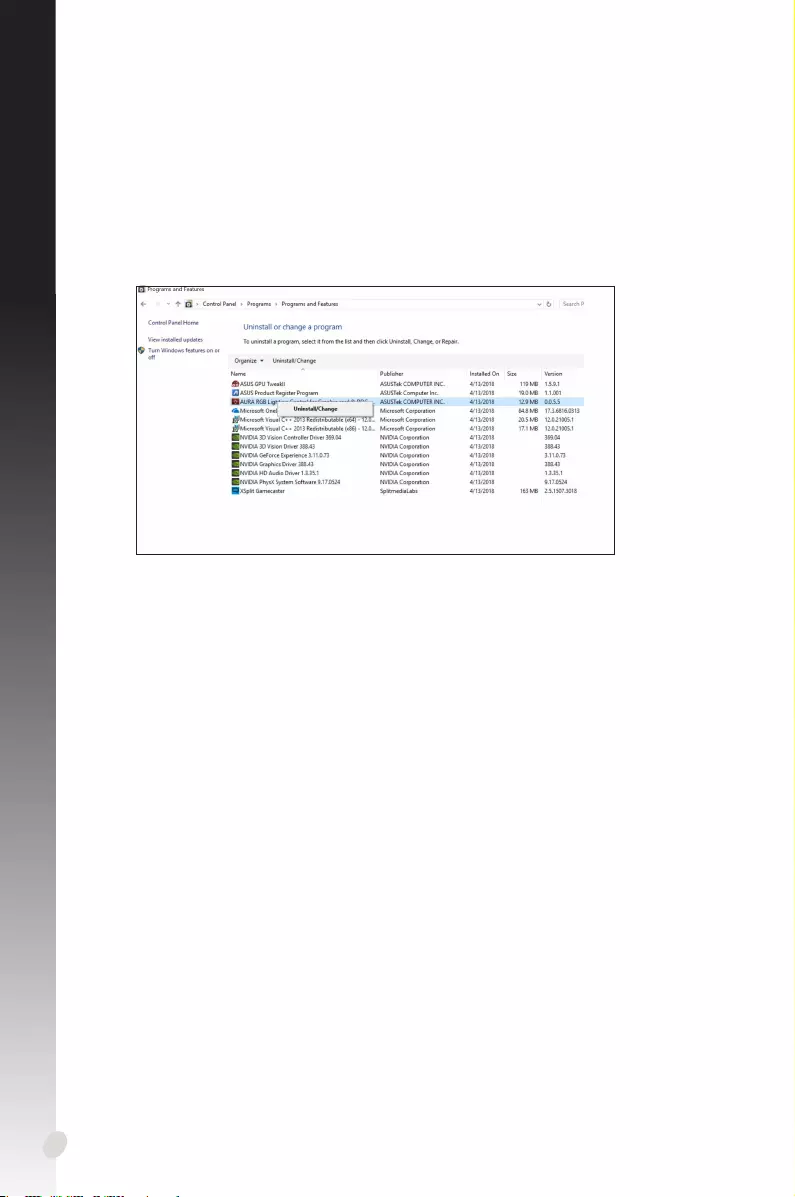
繁體中文
40
®
請按照以下步驟在 Windows® 10/8.1/8/7(64 bit)中移除 ASUS AURA:
• 點選 開始 > 控制台 > 程式 > 程式與功能,選擇 ASUS AURA 項目。
點選 移除。
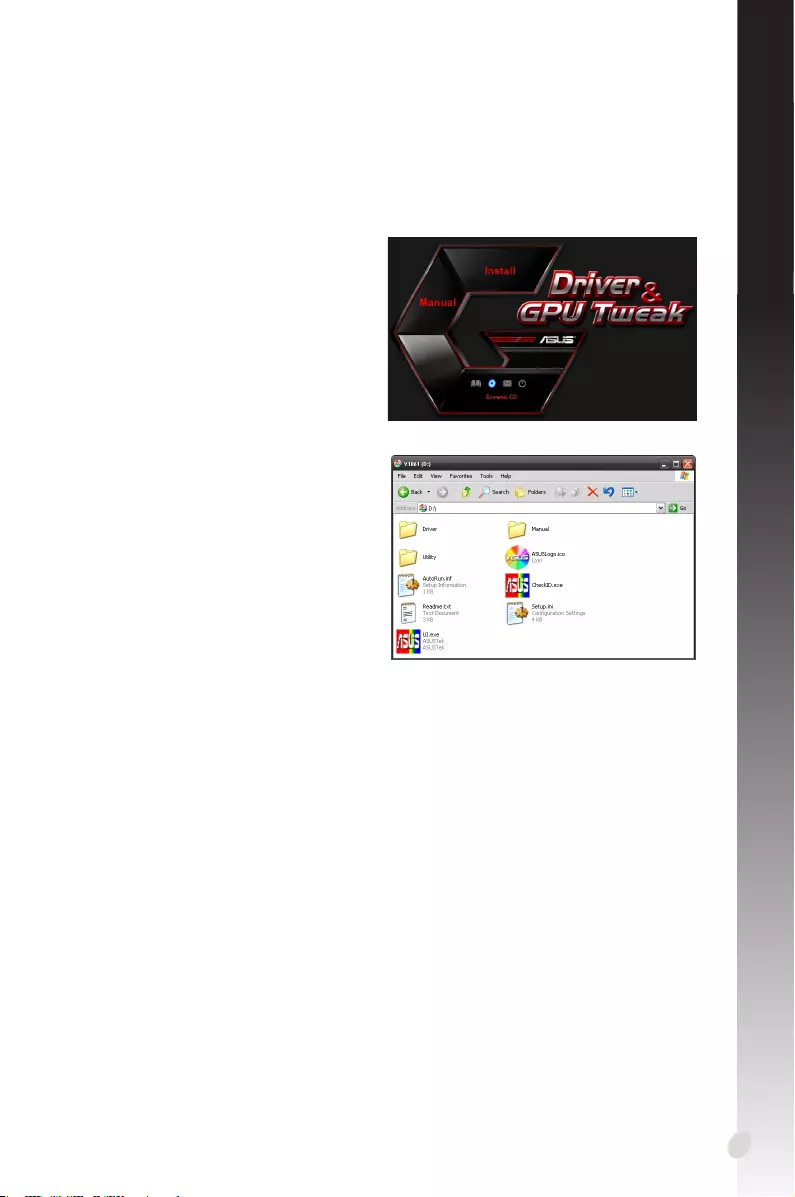
41
繁體中文
請按照下列步驟瀏覽驅動程式與公用程式光碟:
1. 將驅動程式與公用程式光碟
插入光碟機。
2. 若您的電腦有自動執行功
能,主選單將會自動出現。
若您的電腦沒有自動執行功
能,請在光碟的根目錄中啟
動 UI.exe。
1. 將驅動程式與公用程式光碟放入光碟機。
2. 若您的電腦有自動執行功能,主選單將會自動出現。
若您的電腦沒有自動執行功能,請在光碟的根目錄中啟動 UI.exe。
3. 在主選單中點選 Contact Us(聯絡我們)進入華碩官網,查看更多聯絡
資訊。
3. 在主選單中點選 Browse CD 來
查看光碟內容。
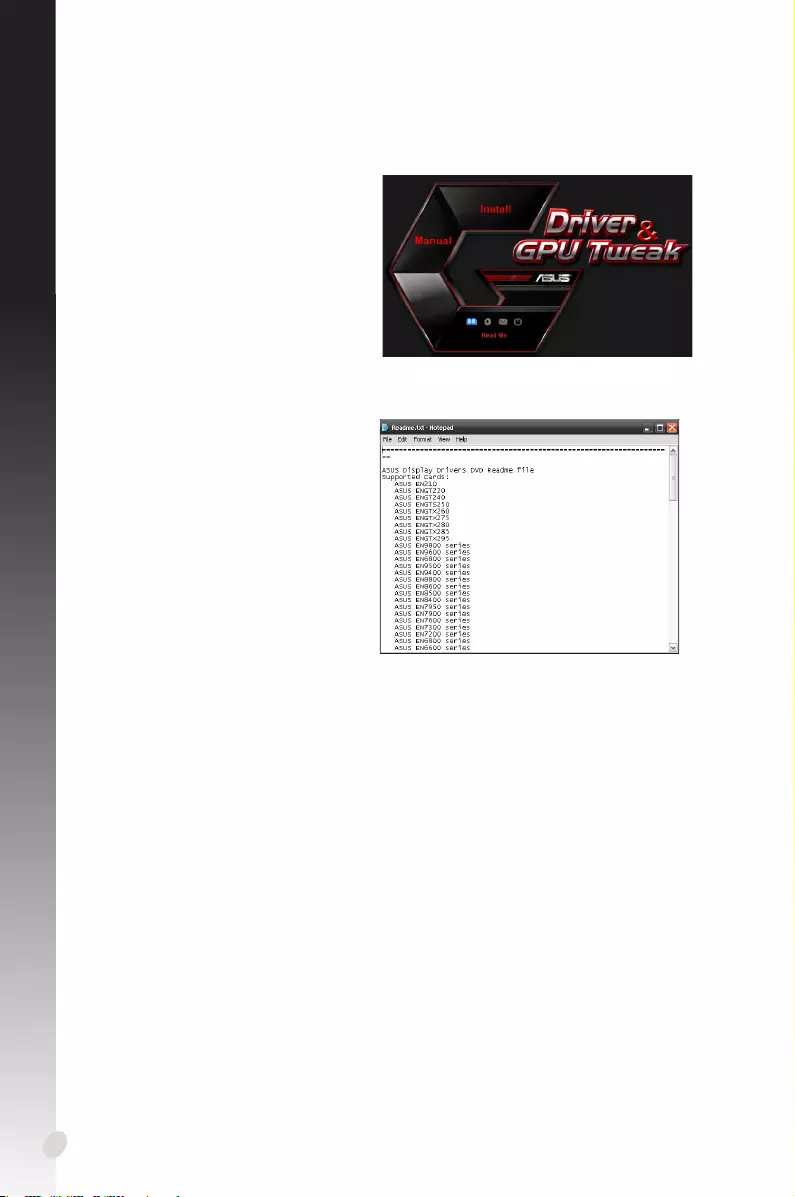
繁體中文
42
請按照以下步驟查看 Readme 檔案:
1. 將驅動程式與公用程式光碟插
入光碟機。
2. 若您的電腦有自動執行功能,
主選單將會自動出現。
若您的電腦沒有自動執行功
能,請在光碟的根目錄中啟動
UI.exe。
3. 在主選單中點選 Read Me 來顯
示 Readme 文本文檔。
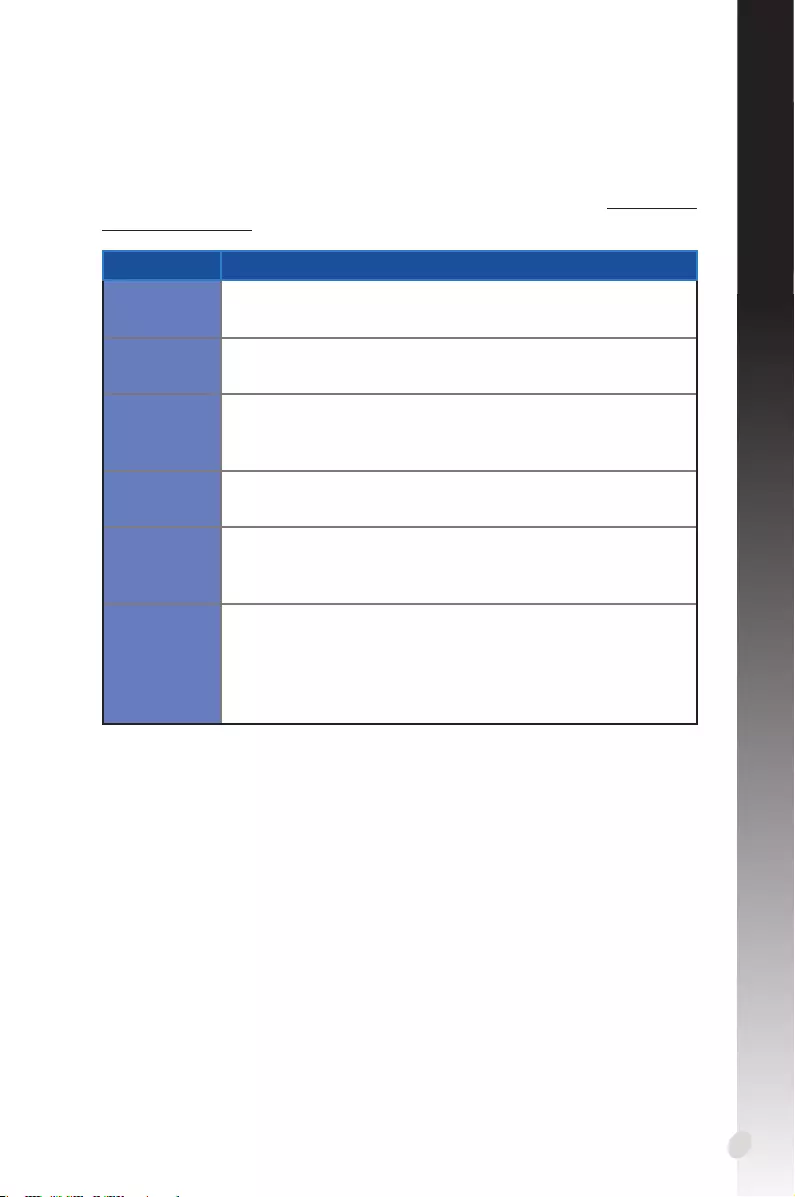
43
繁體中文
本章節幫您排解在安裝顯示卡後出現的常見疑難問題。若有無法自行解決
的疑難或本章節未提及問題,請聯絡華碩技術支援。
若仍存在其他產品相關方面的問題,請造訪華碩技術支援網站 https://www.
asus.com/tw/support。
問題 顯示卡安裝後沒有顯示
原因 顯示卡可能未正確安裝。
排解 請確認顯示卡在插槽上沒有傾斜或歪曲。
原因 你的顯示器可能未被正確連接。
排解 請確認訊號線正確連接至顯示器與顯示卡。
原因 您的主機板不支援該顯示卡。
排解 請查看您主機板包裝中附帶的技術文件以獲得顯示卡所要
求的規格。
原因 您未連接顯示卡的電源。
排解 請確認電源線與電源裝置正確連接。
原因 供電不足。
排解 請確認您的電源裝置可以提供滿足系統需求的最小供電
值。
原因 主機板硬體系統設定不正確。(例如系統控制台的連接)
排解 • 請確認系統控制台排線連接正確。(例如電源開關,
Reset)
• 請確認您的 CPU,CPU 風扇以及記憶體模組能夠良好運
作並且連接正確。
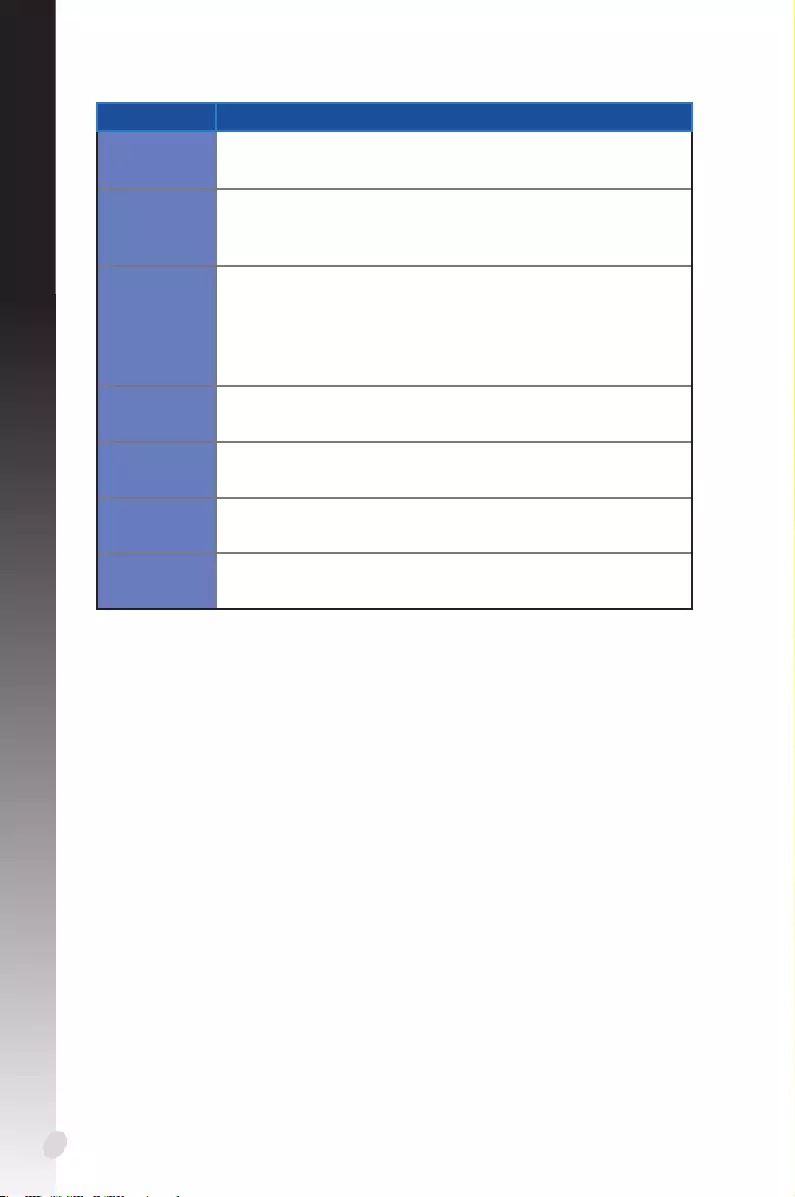
繁體中文
44
問題 色彩平衡錯誤
原因 顯示卡可能未正確安裝。
排解 請確認顯示卡在插槽上沒有傾斜或歪曲。
原因 您可能沒有正確設定您的圖像控制。
排解 • 請手動將您的圖像控制設定為您想要的設定值。
• 請在顯示內容中設定顯示卡的顯示解析度。
原因 您的系統可能不支援該顯示卡驅動程式的安裝。不同廠家
的顯示卡驅動程式之間可能會有衝突。
排解 • 將系統中未使用過的顯示卡驅動程式刪除。
• 請安裝顯示卡包裝中附帶的驅動程式與公用程式中光碟
中的顯示卡驅動程式。
原因 您未連接顯示卡的電源。
排解 請確認電源線與電源裝置正確連接。
原因 若您的顯示器有 BNC 連接埠,此連接埠可能連接錯誤。
排解 請確認所有的 BNC 連接埠連接正確。
原因 您的顯示器軟體設定可能錯誤。
排解 請將您的顯示器軟體設定為您想要的設定值。
原因 你的顯示器可能未被正確連接。
排解 請確認訊號線正確連接至顯示器和顯示卡。
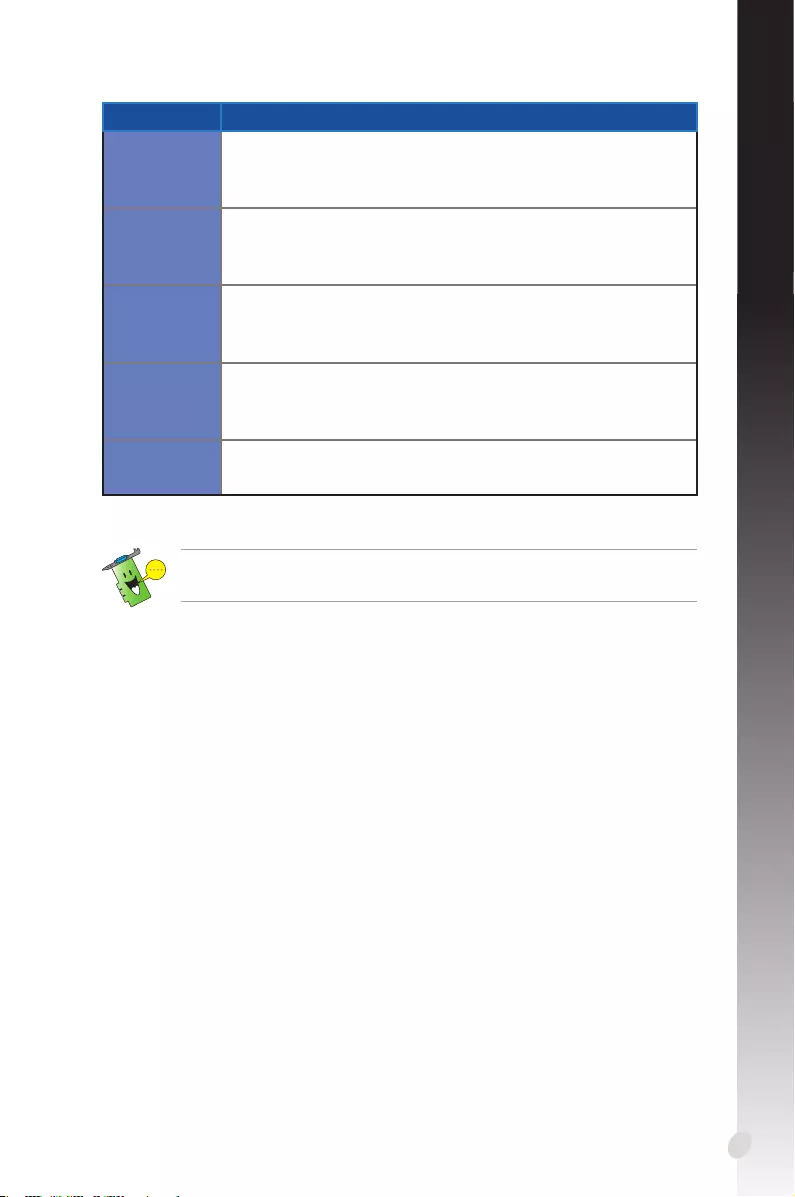
45
繁體中文
您也可能會遇到系統中與其他部件或附件相關的問題。( 例如 主機板、電
源裝置、LCD/CRT )
問題 屏幕畫面錯亂
原因 您的顯示器不支援您想要的顯示設定。
排解 請確認您的顯示器能夠支援您想要的顯示設定。請查看您
顯示器包裝中附帶的技術文件。
原因 您的顯示卡不支援您想要的系統設定。
排解 請確認您的顯示卡能夠支援您想要的顯示設定。請查看您
的顯示卡包裝中附帶的的技術文件規格表。
原因 某些顯示卡驅動程式有所損壞。
排解 將您現有的顯示卡驅動程式刪除並且重新安裝驅動程式與
公用程式光碟中的顯示卡驅動程式。
原因 機殼中的散熱功能較差。
排解 請確認機殼風扇,CPU 風扇,散熱器風扇與顯示卡 GPU 風
扇正常運作。
原因 GPU 或 VGA 記憶體超頻過多。
排解 重新儲存 GPU 與 VGA 記憶體的初始頻率設定。
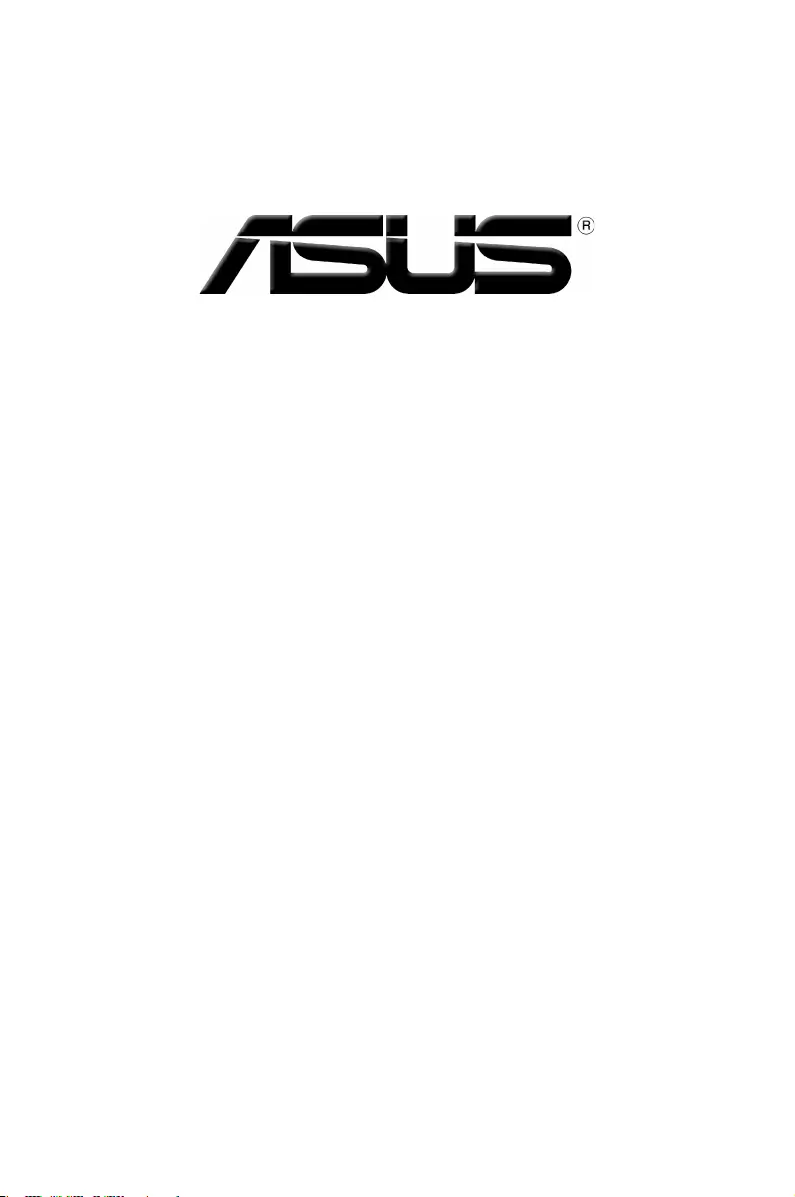
顯卡
驅動程序與應用程序
安裝指南
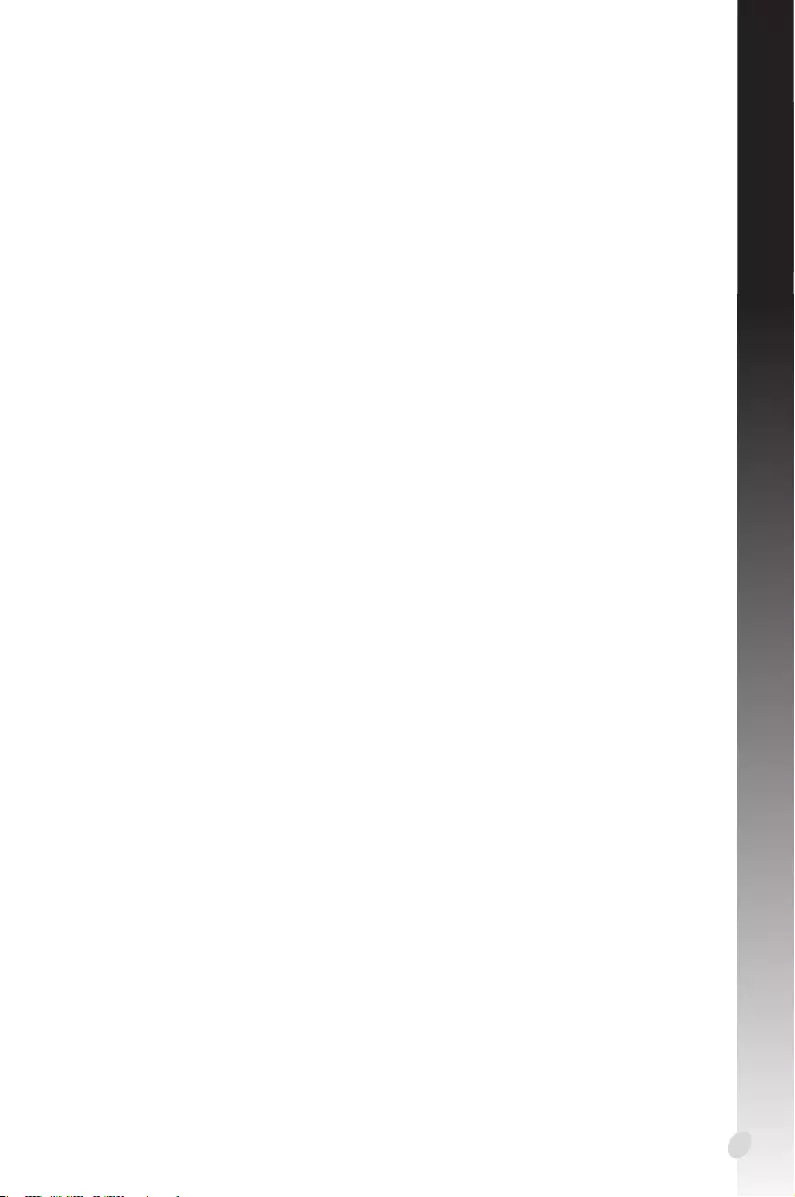
47
簡體中文
C15279
第六版
2019 年 3 月
版權所有•不得翻印 © 2019 華碩電腦
本用戶手冊包括但不限於其所包含的所有資訊受到著作權法之保護,未經華碩電腦股份有限公司
(以下簡稱「華碩」)許可,不得任意地仿製、拷貝、謄抄、轉譯或為其他使用或處分。本用戶
手冊沒有任何型式的擔保、立場表達或其它暗示。若有任何因本用戶手冊或其所提到之產品的所
有資訊,所引起直接或間接的資料流失、利益損失或事業終止,華碩及其所屬員工恕不為其擔負
任何責任。除此之外,本用戶手冊所提到的產品規格及資訊僅供參考,內容亦會隨時更新,恕不
另行通知。
本用戶手冊中所提及的產品名稱僅做為識別之用,而前述名稱可能是屬於其他公司的註冊商標或
是版權。
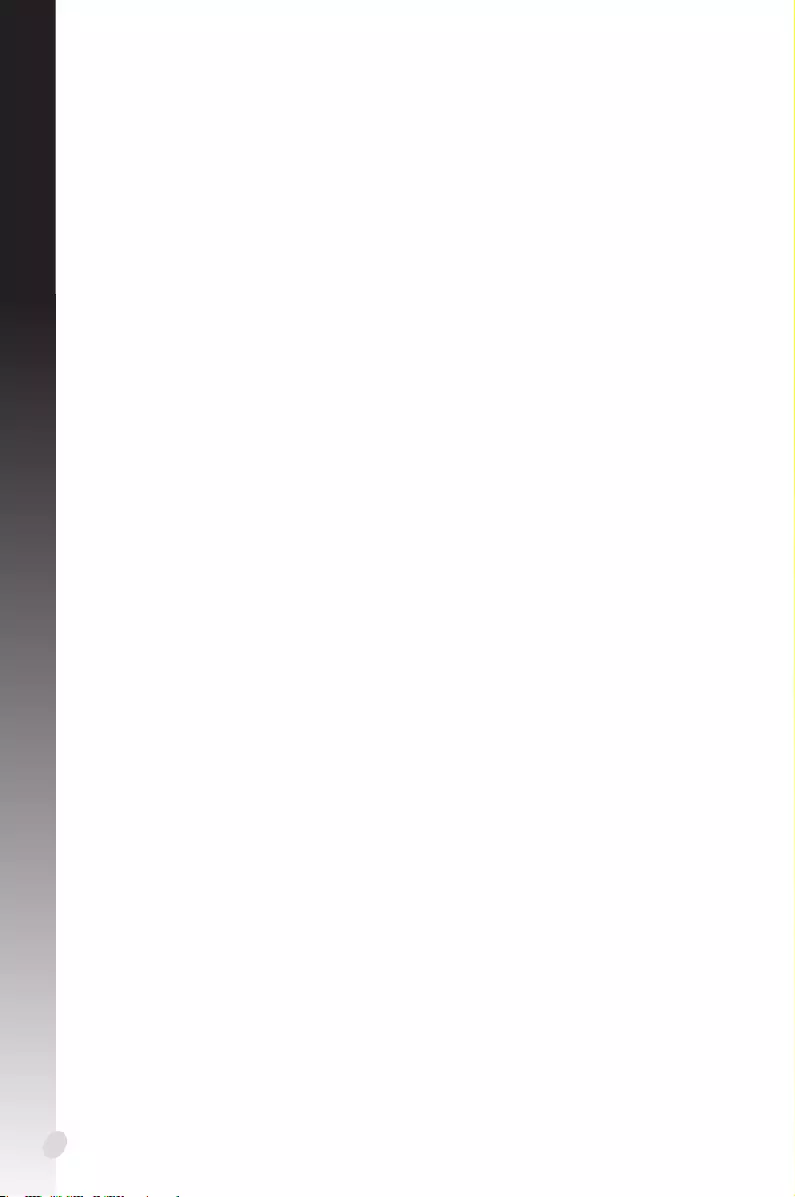
簡體中文
48
目錄
Notices .................................................................................................................................. 49
華碩 REACH ...................................................................................................49
注意事項 ..............................................................................................................................50
Macrovision 公司產品公告 .......................................................................50
安全性須知 .........................................................................................................................50
電氣方面的安全性 .........................................................................................50
操作方面的安全性 .........................................................................................50
關於本手冊 .........................................................................................................................51
1. 驅動程序與應用程序光盤信息....................................................................... 52
2. VGA 驅動程序 ....................................................................................................... 53
2.1 安裝 VGA 驅動程序 .........................................................................53
2.2 卸載 VGA 驅動程序 .........................................................................54
3. 華碩 GPU Tweak 應用程序 ............................................................................ 55
3.1 安裝華碩 GPU Tweak .....................................................................55
3.2 卸載華碩 GPU Tweak .....................................................................56
4. 華碩 APRP 應用程序 ......................................................................................... 57
4.1 安裝華碩 APRP ..................................................................................57
4.2 卸載華碩 APRP ..................................................................................58
5. XSplit Gamecaster ................................................................................................ 59
5.1 安裝 XSplit Gamecaster ..................................................................59
5.2 卸載 XSplit Gamecaster ..................................................................60
6. ASUS AURA .......................................................................................................... 61
6.1 安裝 ASUS AURA ...........................................................................61
6.2 卸載 ASUS AURA ............................................................................62
7. 其他信息.................................................................................................................... 63
7.1 瀏覽驅動程序與應用程序光盤 ......................................................63
7.2 聯繫信息 ................................................................................................63
7.3 查看 Readme 文件 ............................................................................64
附錄:疑難排解 ...............................................................................................................65
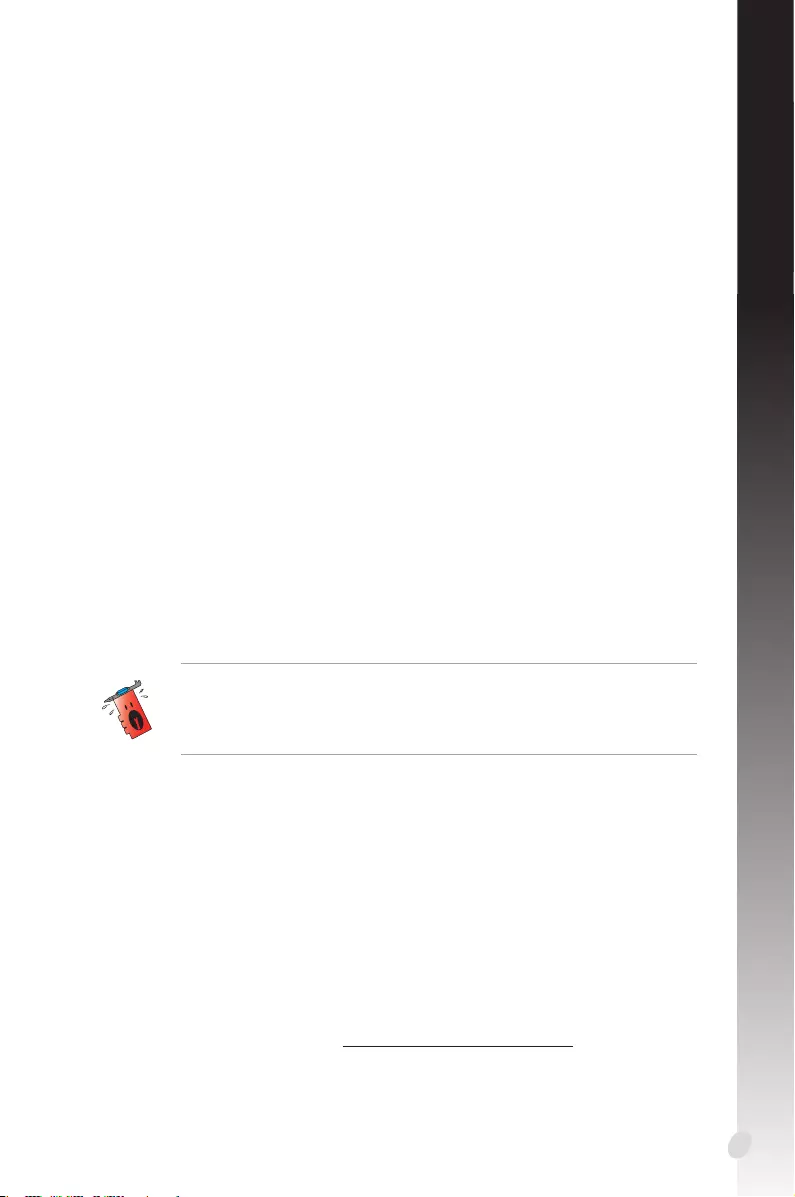
49
簡體中文
Notices
Federal Communications Commission Statement
This device complies with Part 15 of the FCC Rules. Operation is subject to the
following two conditions:
• Thisdevicemaynotcauseharmfulinterference
• Thisdevicemustacceptanyinterferencereceivedincludinginterferencethat
maycauseundesiredoperation.
ThisequipmenthasbeentestedandfoundtocomplywiththelimitsforaClass
B digital device, pursuant to Part 15 of the FCC Rules. These limits are designed to
provide reasonable protection against harmful interference in a residential installation.
Thisequipmentgenerates,uses,andcanradiateradiofrequencyenergyand,ifnot
installedandusedinaccordancewithmanufacturer’sinstructions,maycauseharmful
interference to radio communications. However, there is no guarantee that interference
will not occur in a particular installation. If this equipment does cause harmful
interferencetoradioortelevisionreception,whichcanbedeterminedbyturningthe
equipmentoffandon,theuserisencouragedtotrytocorrecttheinterferencebyone
or more of the following measures:
• Reorientorrelocatethereceivingantenna.
• Increasethedistancebetweentheequipmentandreceiver.
• Connecttheequipmenttoanoutletonacircuitdifferentfromthattowhichthe
receiver is connected.
• Consultthedealeroranexperiencedradio/TVtechnicianforhelp.
Canadian Department of Communication Statement
ThisdigitalapparatusdoesnotexceedtheClassBlimitsforradionoiseemissions
from digital apparatus set out in the Radio Interference Regulations of the Canadian
Department of Communications.
This class B digital apparatus complies with Canadian ICES-003.
The use of shielded cables for connection of the monitor to the graphics card is
requiredtoassurecompliancewithFCCregulations.Changesormodications
tothisunitnotexpresslyapprovedbythepartyresponsibleforcompliancecould
voidtheuser’sauthoritytooperatethisequipment.
華碩 REACH
注意:請遵守 REACH(Registration,Evaluation,Authorisation,and
Restriction of Chemicals)管理規範,我們會將產品中的化學物質公告在華
碩 REACH 網站,詳細請參考 http://csr.asus.com/chinese/。
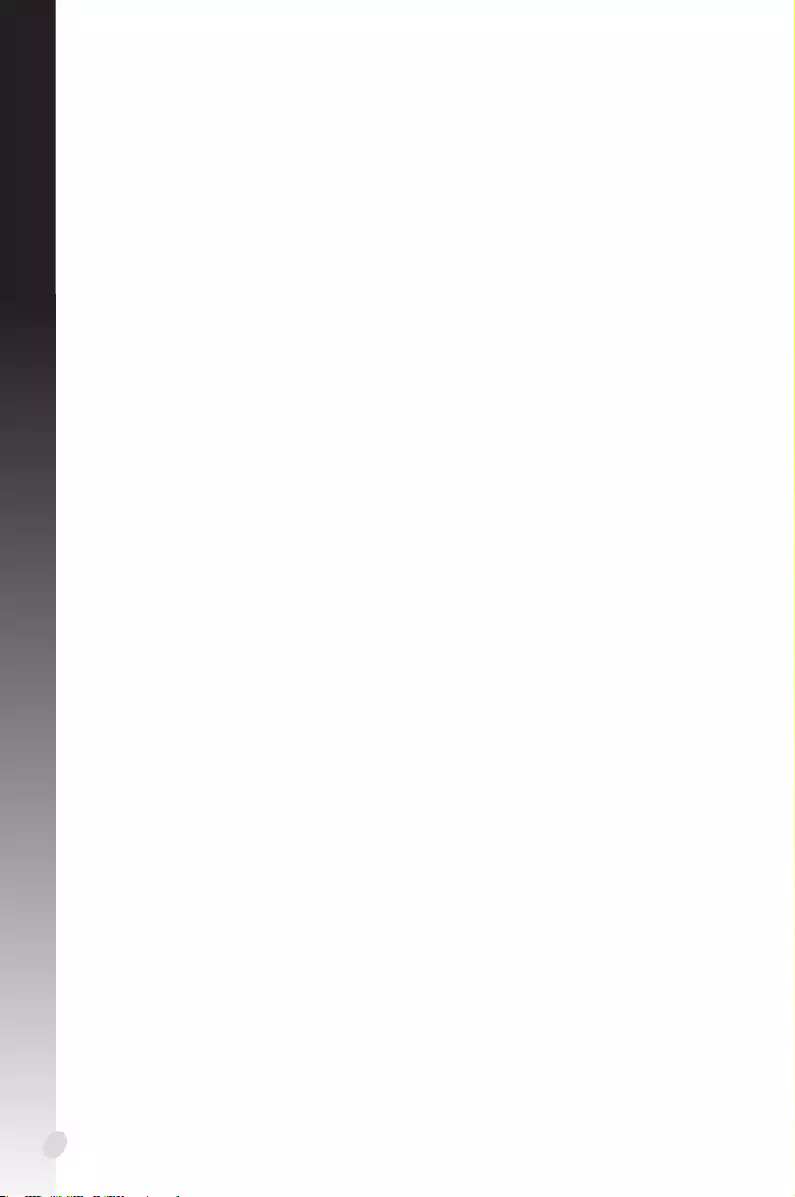
簡體中文
50
注意事項
Macrovision 公司產品公告
本產品包含使用 Macrovision 公司的版權保護技術,受美國與其它智慧專
利權註冊保護,使用此保護技術必需經 Macrovision 公司授權,限用於家庭
及有限人數範圍觀賞,除非經 Macrovision 特別授權,禁止逆向工程或拆解
此技術。
安全性須知
電氣方面的安全性
• 當您要加入硬件設備到系統中或者要移除系統中的硬件設備時,請務必
先連接或移除該設備的信號線,然後再連接或移除電源適配器。可能的
話,在安裝硬件設備之前先拔掉電腦的電源電源線。
• 請確定電源的電壓設置已調整到本國/本區域所使用的電壓標準值。若您
不確定您所屬區域的供應電壓值為何,那麼請就近詢問當地的電力公司
人員。
• 如果電源已損壞,請不要嘗試自行修復。請將之交給專業技術服務人員
或經銷商來處理。
操作方面的安全性
• 在您安裝顯卡以及加入硬件設備之前,請務必詳加閱讀本手冊所提供的
相關信息。
• 在使用產品之前,請確定所有的排線、電源適配器都已正確地連接好。
若您發現有任何重大的瑕疵,請儘速聯絡您的經銷商。
• 為避免發生電氣短路情形,請務必將所有沒用到的螺絲、迴紋針及其他
零件收好,不要遺留在顯卡上或電腦主機中。
• 灰塵、濕氣以及劇烈的溫度變化都會影響顯卡的使用壽命,因此請盡量
避免放置在這些地方。
• 請勿將電腦主機放置在容易搖晃的地方。
• 若在本產品的使用上有任何的技術性問題,請和經過檢定或有經驗的技
術人員聯絡。
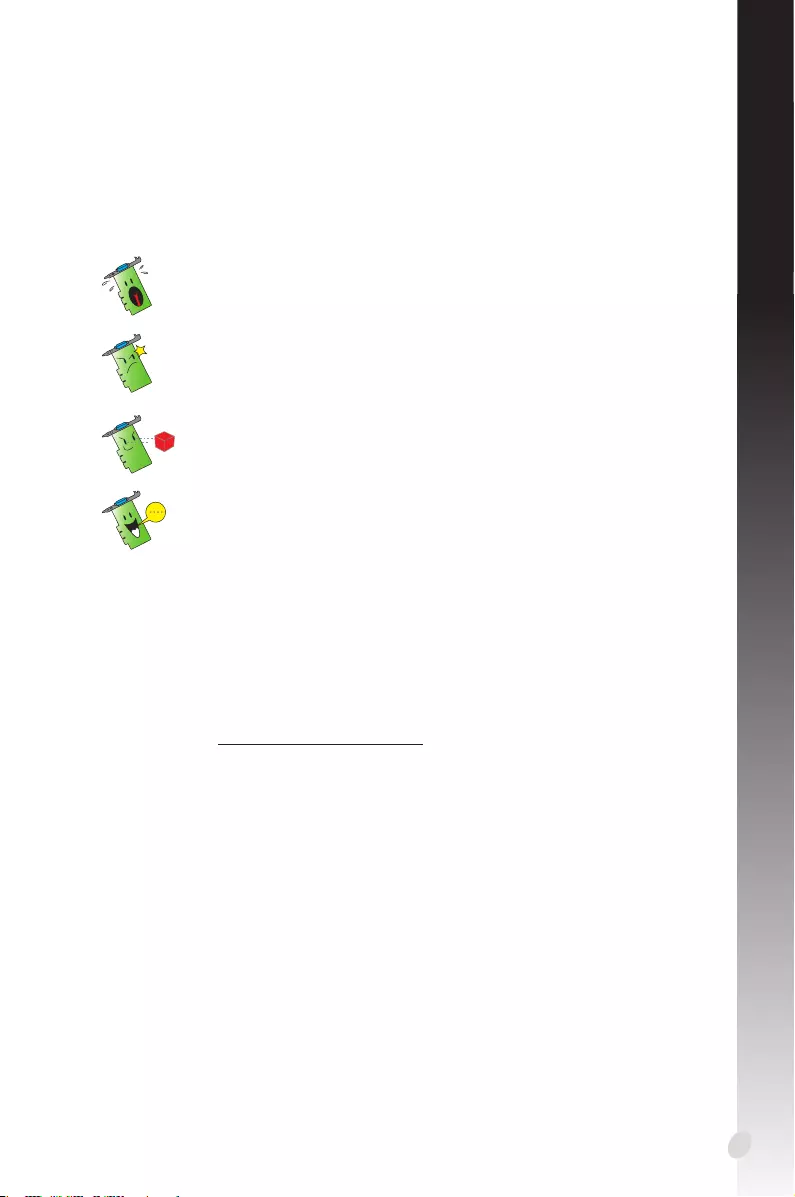
51
簡體中文
提示符號
為了能夠確保您正確地完成本產品的設置,請務必注意下面這些會在本手
冊中出現的標示符號所代表的特殊含意。
哪裡可以找到更多的產品信息
您可以經由下面所提供的兩個渠道來獲得您所使用的華碩產品信息以及軟
硬件的升級信息等。
1. 華碩網站
您可以到 https://www.asus.com.cn 華碩電腦官方網站,取得所有關於
華碩軟硬件產品的各項信息。
2. 其他文件
在您的產品包裝盒中除了本手冊所列舉的標準配件之外,也有可能會夾
帶有其他的文件,譬如經銷商所附的產品保修單據等。
關於本手冊
警告:提醒您在進行某一項工作時要注意您本身的安全。
小心: 提醒您在進行某一項工作時要注意勿傷害到電腦顯卡元
件。
重要: 此符號表示您必須要遵照手冊所描述之方式完成一項或多
項軟硬件的安裝或設置。
注意:提供有助於完成某項工作的訣竅和其他額外的信息。
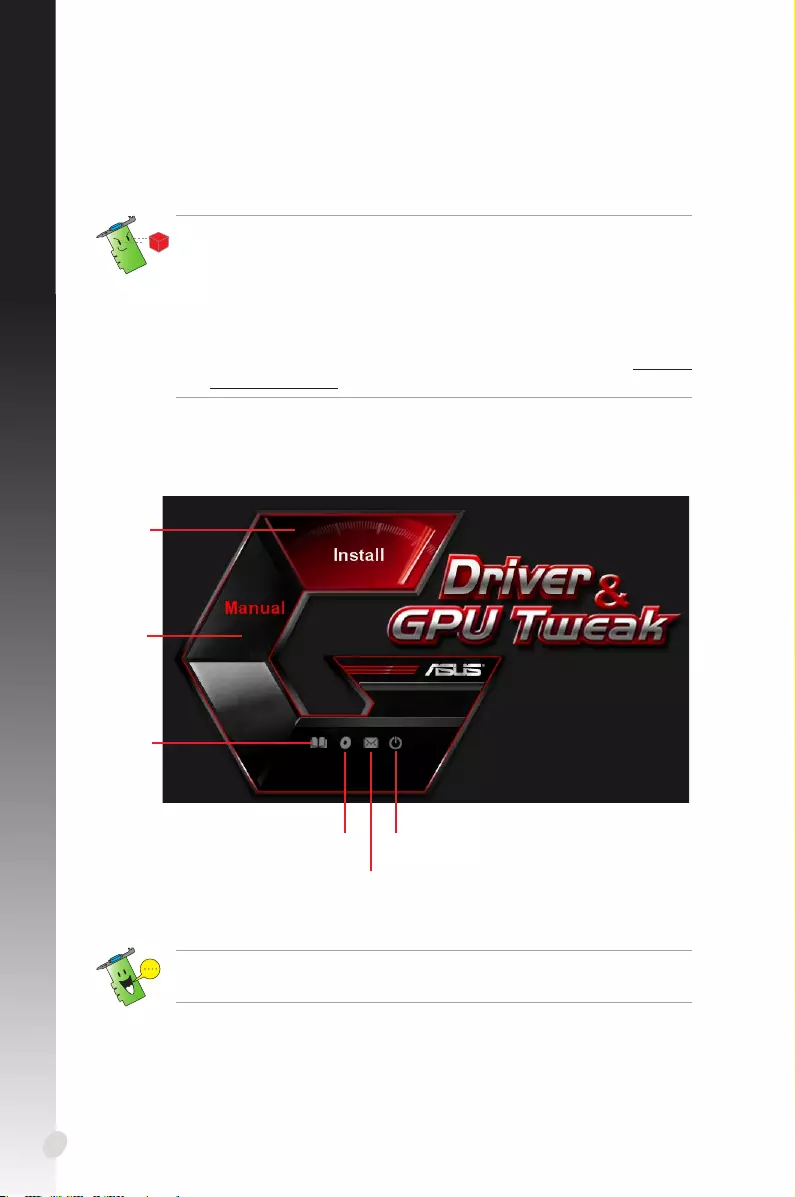
簡體中文
52
1. 驅動程序與應用程序光盤信息
此光盤內含有需安裝在您電腦上的顯卡驅動程序與應用程序。點擊光盤
主菜單的項目欄或圖標以獲取華碩聯繫方式,瀏覽光盤內容或查看 Readme
文件。
將光盤插入光驅。若您的電腦開啟了自動運行功能,主菜單會自動出現。
• 本手冊上所出現的畫面僅供參考,可能會與您所看到的實際畫面不
符。
• 此光盤內的驅動程序與應用程序只適用於某些型號的華碩顯卡。
• 您可能需要管理員權限才能安裝驅動程序與應用程序。詳細信息請參
考 Windows® 10/8.1/8/7 說明文檔。
• 若此光盤內容有所改變,恕不另行通知。請訪問華碩官網 https://
www.asus.com.cn 瞭解更新信息。
點擊顯示
光盤內容
點擊退出
應用程序
點擊查看
Readme
文件
點擊打開
華碩網站
點擊安裝
軟件
點擊打開
用戶手冊
若您的電腦沒有自動運行功能,請瀏覽光盤內容查找 UI.exe 文件。雙擊
UI.exe 文件開啟光盤內的安裝程序。
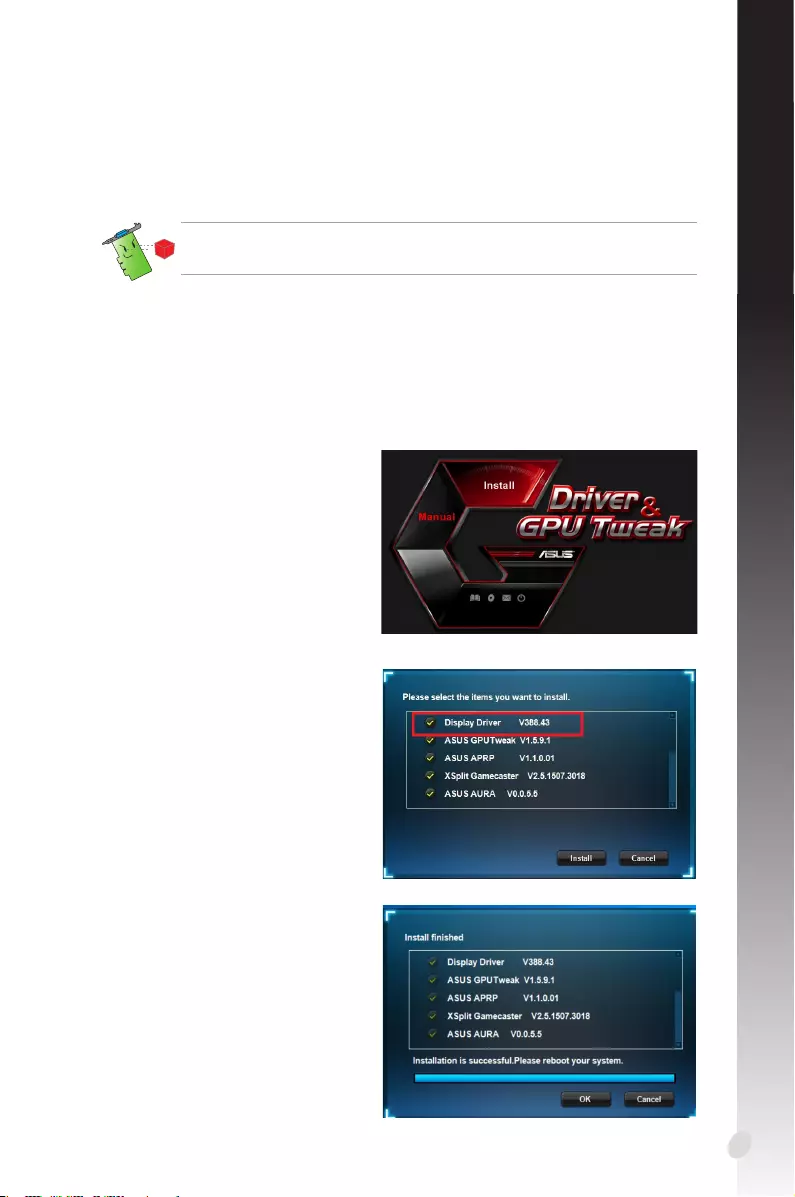
53
簡體中文
2. VGA 驅動程序
VGA 驅動程序是能使設備在您的操作系統下運行的一個軟件程序。當手
動完成顯卡安裝后,請使用本章所推薦的方式之一來安裝、更新或卸載 VGA
驅動程序。
若您使用新的華碩顯卡來代替舊的顯卡,請將您系統中舊的顯卡驅動程
序刪除。
2.1 安裝 VGA 驅動程序
2.1.1 在 Windows® 10/8.1/8/7(64 bit)中安裝 VGA 驅動程序
請按照以下步驟在 Windows® 10/8.1/8/7(64 bit)中安裝 VGA 驅動
程序:
1. 將驅動程序與應用程序光盤
插 入 光 驅。
2. 若 您 的 電 腦 有 自 動 運 行 功 能,
主 菜 單 將 會 自 動 出 現。
若您的電腦沒有自動運行功
能,請在光盤的根目錄中啟
動 UI.exe。
3. 在主菜單中點擊【Install】(安
裝 )。
4. 選擇“Display Driver”並點
擊【Install】(安裝)按鈕。
5. 安裝完成後,點擊【OK】
(確定)重新啟動系統。
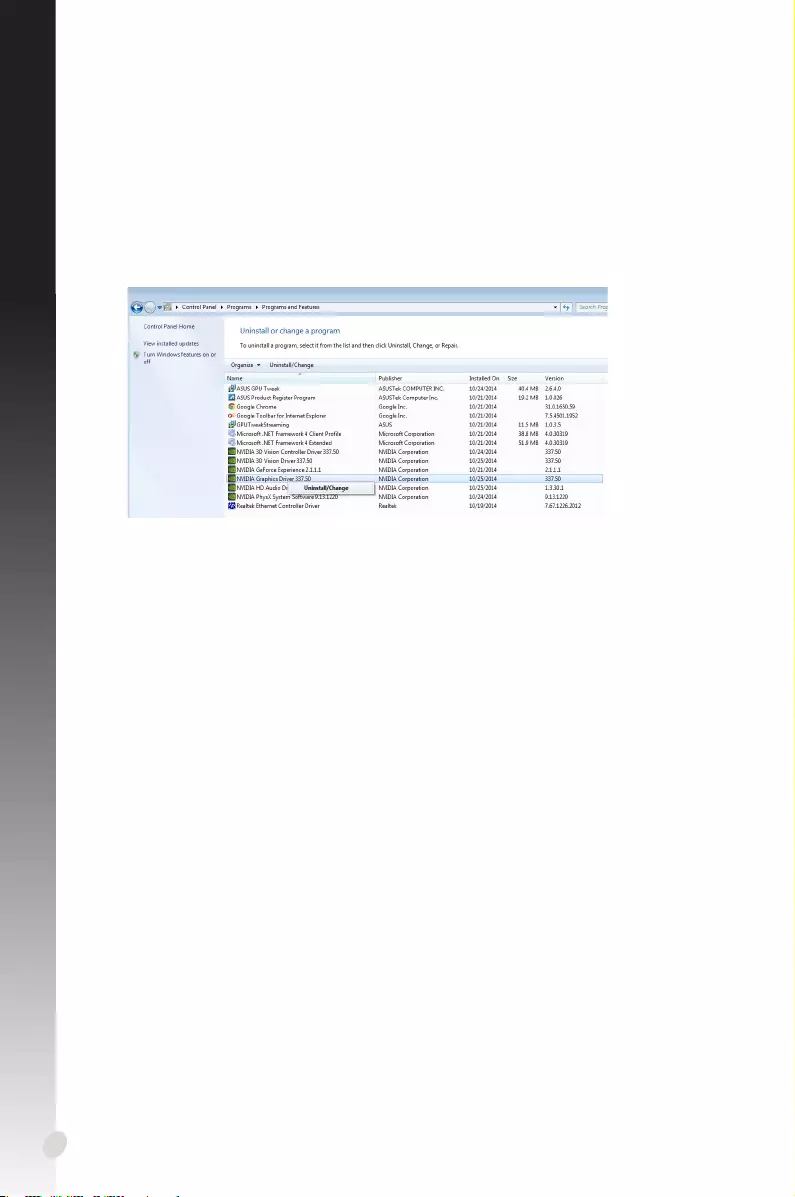
簡體中文
54
2.2 卸載 VGA 驅動程序
2.2.1 在 Windows® 10/8.1/8/7(64 bit)中卸載 VGA 驅動程序
請按照以下步驟在 Windows® 10/8.1/8/7(64 bit)中卸載 VGA 驅動
程序:
• 點擊【開始】>【控制麵板】>【程序】>【程序和功能】,選擇您想要刪
除的項目。完成後點擊【卸載】。

55
簡體中文
3. 華碩 GPU Tweak 應用程序
華碩 GPU Tweak 應用程序可幫助您監控并優化您的華碩顯卡設置。
請按照以下步驟安裝華碩 GPU Tweak:
1. 將驅動程序與應用程序光盤
插入光驅。
2. 若您的電腦有自動運行功
能,主菜單將會自動出現。
若您的電腦沒有自動運行功
能,請在光盤的根目錄中啟
動 UI.exe。
4. 安裝完成後,點擊【OK】
(確定)。
3.1 安裝華碩 GPU Tweak
3.1.1 在 Windows® 10/8.1/8/7(64 bit)中安裝華碩 GPU Tweak
3. 在 主 菜 單 中 點 擊 【 I n s t a l l 】( 安
裝 )。
選擇“ASU S GPU Twea k ”並
點擊【Install】(安裝)按鈕。
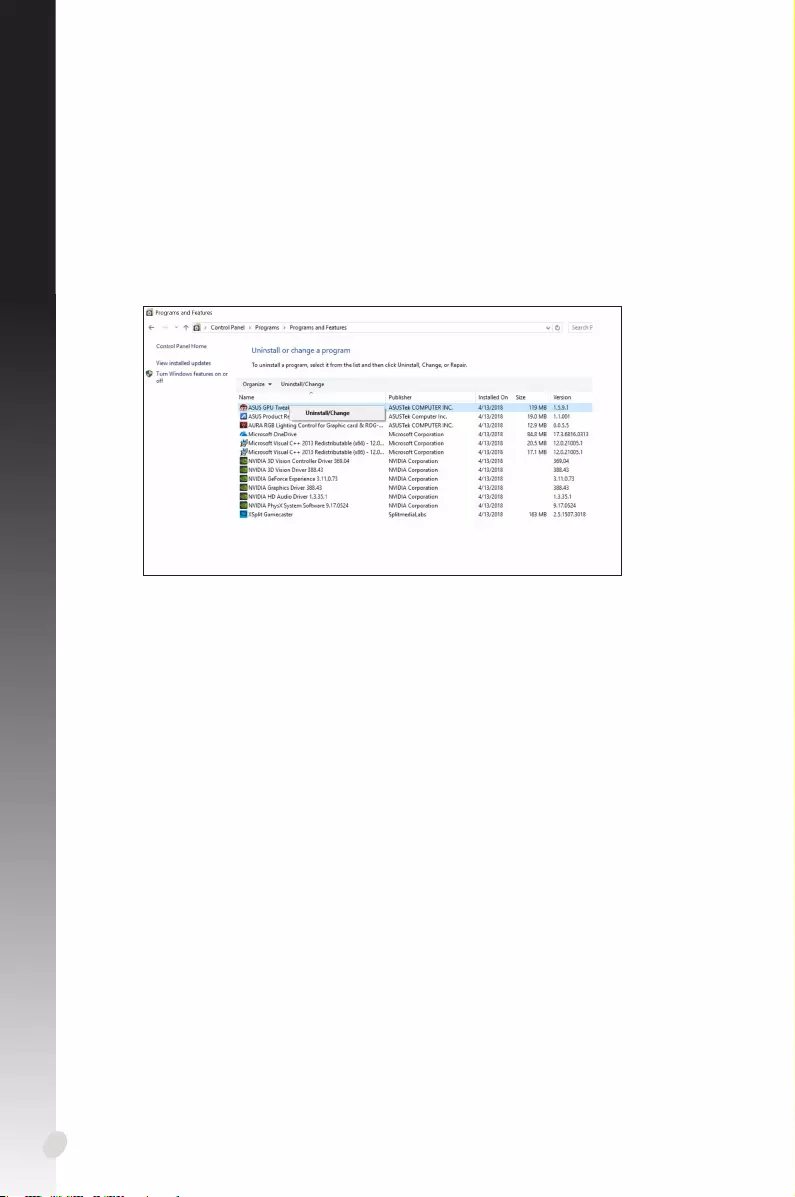
簡體中文
56
3.2 卸載華碩 GPU Tweak
3.2.1 在 Windows® 10/8.1/8/7(64 bit)中卸載華碩 GPU Tweak
請按照以下步驟在 Windows® 10/8.1/8/7(64 bit)中卸載華碩 GPU
Tweak:
• 點擊【開始】>【控制麵板】>【程序】>【程序與功能】,選擇 ASUS
GPU Tweak 項目。點擊【卸載】。
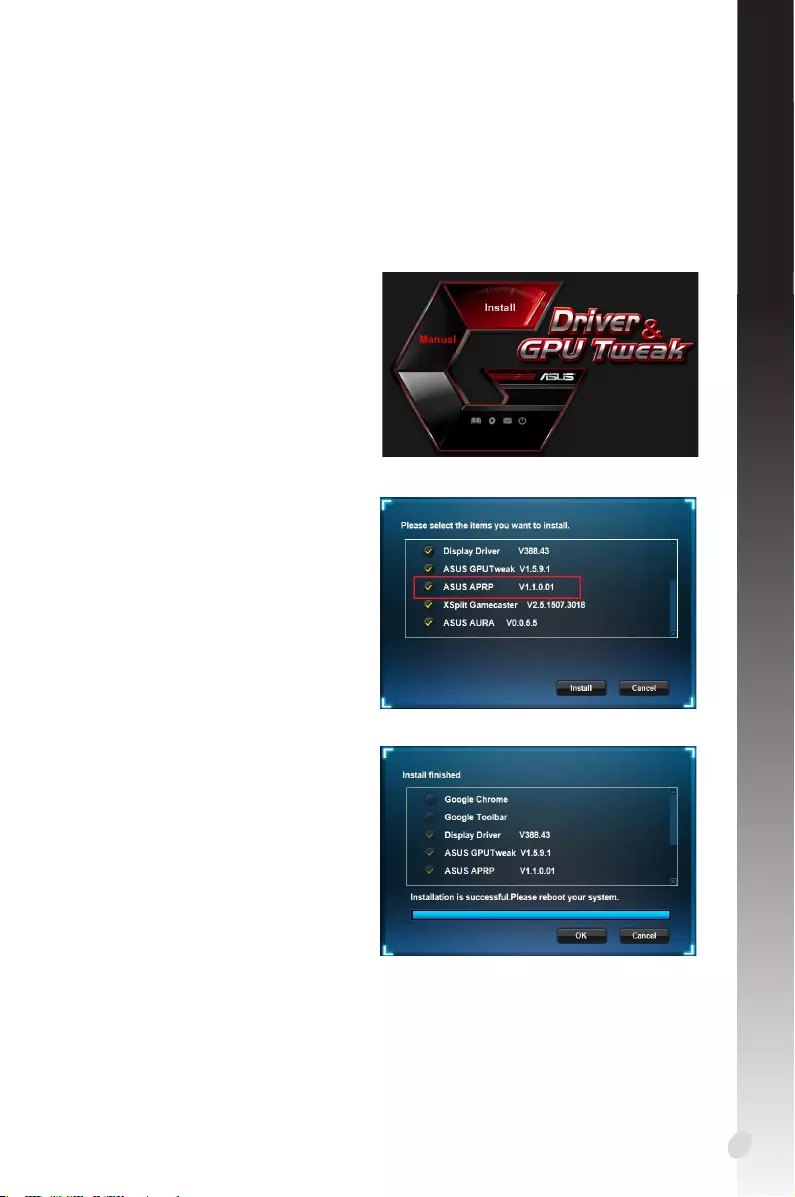
57
簡體中文
4. 華碩 APRP 應用程序
請按照以下步驟安裝華碩
APRP:
1. 將驅動程序與應用程序光盤插
入光驅。
2. 若您的電腦有自動運行功能,
主菜單將會自動出現。
若您的電腦沒有自動運行功
能,請在光盤的根目錄中啟
動 UI.exe。
4. 安裝完成後,點擊【OK】
(確定)。
4.1 安裝華碩 APRP
4.1.1 在 Windows® 10/8.1/8/7(64 bit)中安裝華碩 APRP
3. 在主菜單中點擊【Install】(安
裝 )。
選 擇“ A S U S A P R P ”並點擊
【Install】(安裝)按鈕。
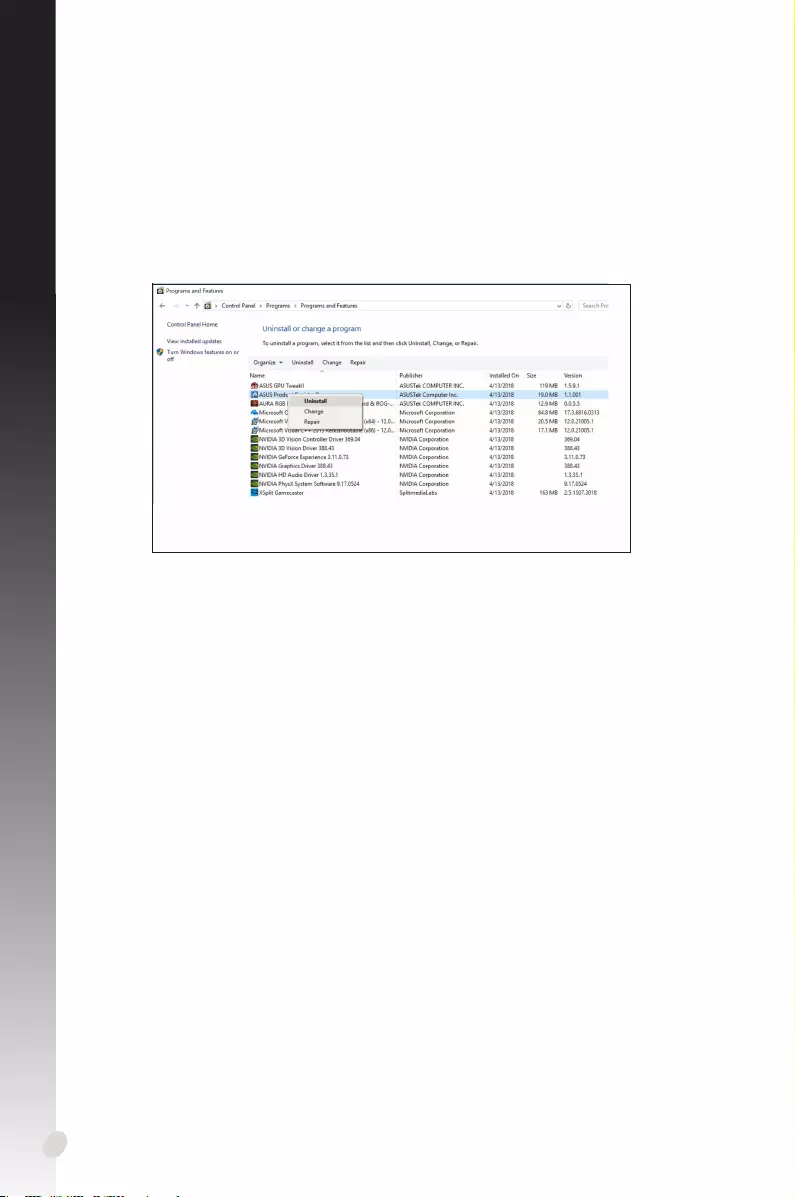
簡體中文
58
4.2 卸載華碩 APRP
4.2.1 在 Windows® 10/8.1/8/7(64 bit)中卸載華碩 APRP
請按照以下步驟在 Windows® 10/8.1/8/7(64 bit)中卸載華碩 APRP:
• 點擊【開始】>【控制麵板】>【程序】>【程序與功能】,選擇 ASUS
APRP 項目。點擊【卸載】。
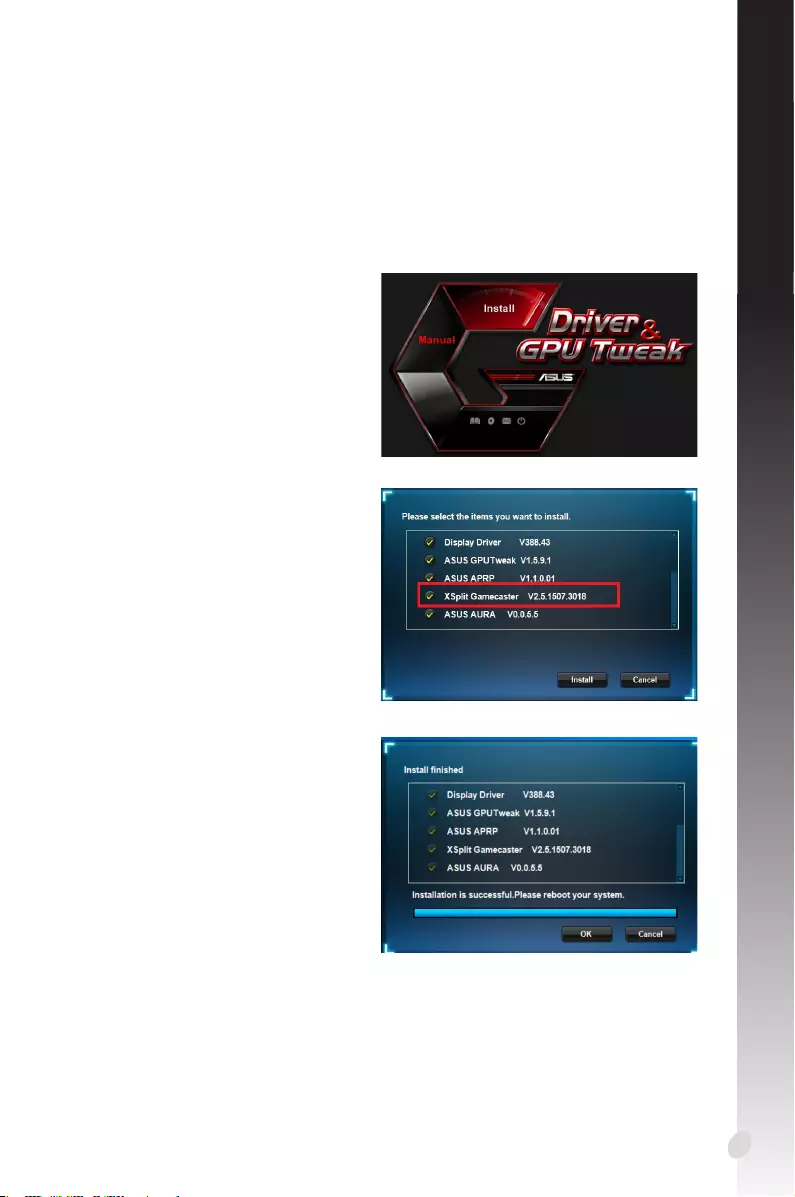
59
簡體中文
5. XSplit Gamecaster
請按照以下步驟安裝 XSplit Gamecaster:
1. 將驅動程序與應用程序光盤
插入光驅。
2. 若您的電腦有自動運行功
能,主菜單將會自動出現。
若您的電腦沒有自動運行功
能,請在光盤的根目錄中啟
動 UI.exe。
4. 安裝完成後,點擊【OK】
(確定)。
5.1 安裝 XSplit Gamecaster
5.1.1 在 Windows® 10/8.1/8/7(64 bit)中安裝 XSplit Gamecaster
3. 在 主 菜 單 中 點 擊 【 I n s t a l l 】( 安
裝 )。
選擇“XSplit Gamecaster”並
點擊【Install】(安裝)按鈕。
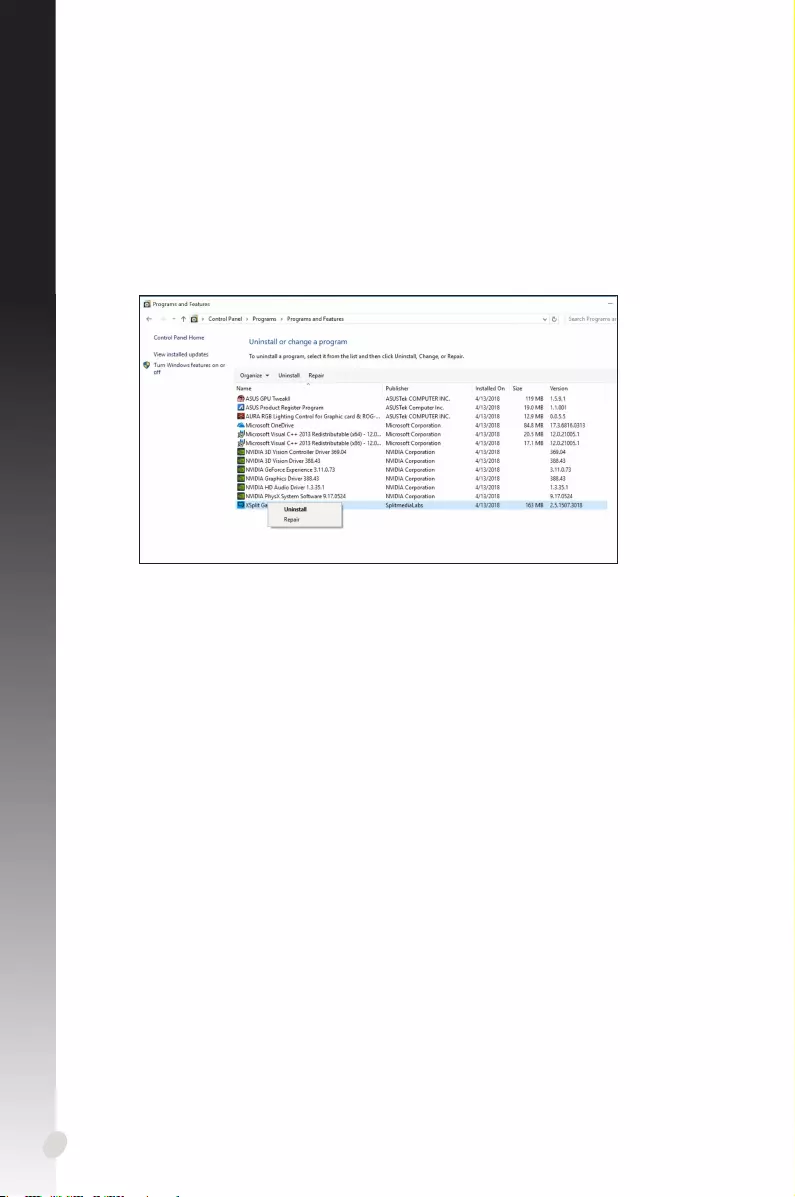
簡體中文
60
5.2 卸載 XSplit Gamecaster
5.2.1 在 Windows® 10/8.1/8/7(64 bit)中卸載 XSplit Gamecaster
請按照以下步驟在 Windows® 10/8.1/8/7(64 bit)中卸載 XSplit
Gamecaster:
• 點擊【開始】>【控制麵板】>【程序】>【程序與功能】,選擇 XSplit
Gamecaster。點擊【卸載】。
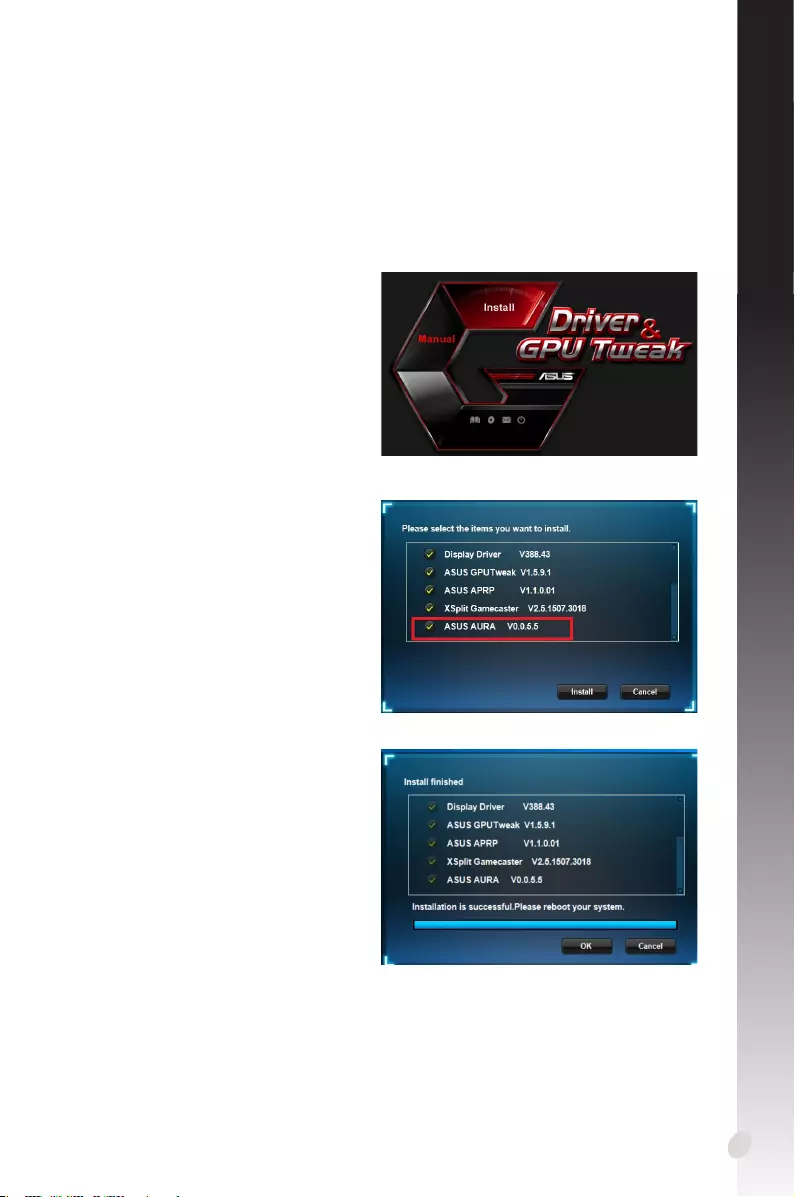
61
簡體中文
6. ASUS AURA
6.1 安裝 ASUS AURA
6.1.1 在 Windows® 10/8.1/8/7(64 bit)中安裝 ASUS AURA
在 Windows® 10/8.1/8/7(64 bit)中安裝 ASUS AURA
請按照以下步驟安裝 ASUS
AURA:
1. 將驅動程序與應用程序光盤插
入光驅。
2. 若您的電腦有自動運行功能,
主菜單將會自動出現。
若您的電腦沒有自動運行功
能,請在光盤的根目錄中啟
動 UI.exe。
4. 安裝完成後,點擊【OK】
(確定)。
3. 在 主 菜 單 中 點 擊 【 I n s t a l l 】( 安
裝 )。
選 擇“ A S U S A U R A ”並點擊
【Install】(安裝)按鈕。
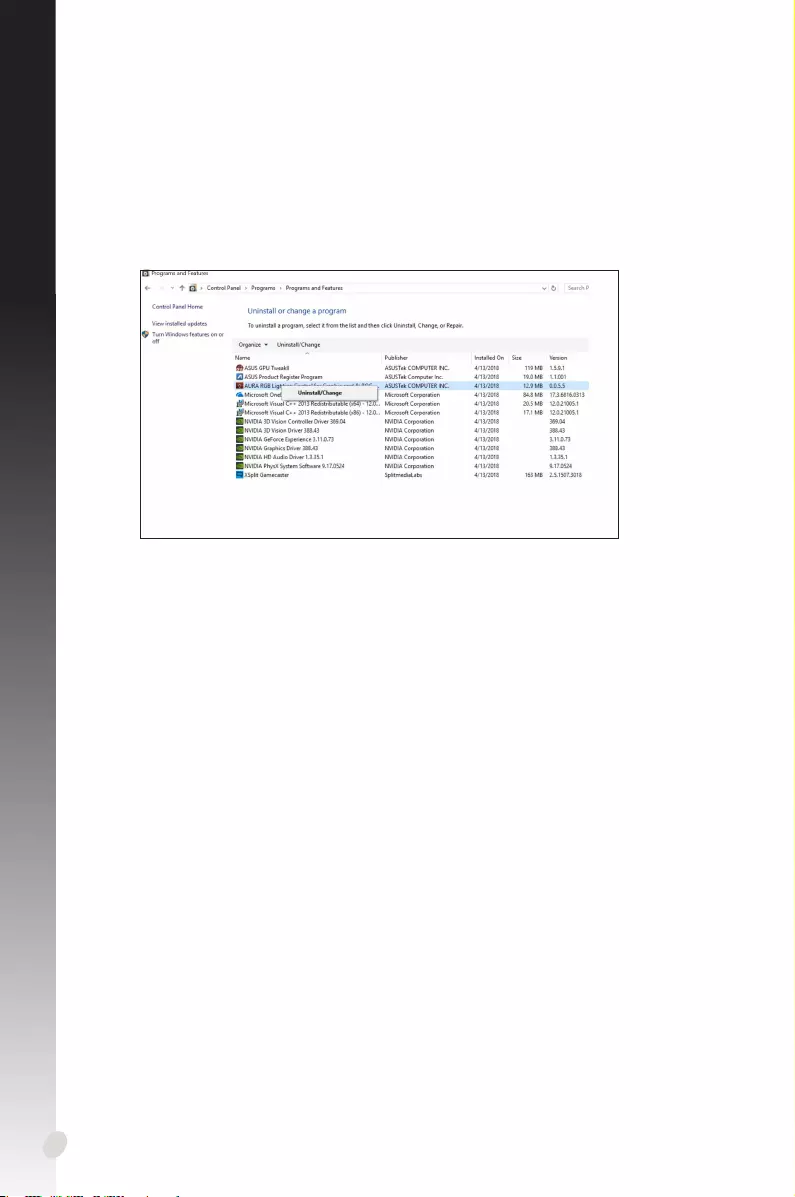
簡體中文
62
6.2 卸載 ASUS AURA
6.2.1 在 Windows® 10/8.1/8/7(64 bit)中卸載 ASUS AURA
請按照以下步驟在 Windows® 10/8.1/8/7(64 bit)中卸載 ASUS AURA:
• 點擊【開始】>【控制麵板】>【程序】>【程序與功能】,選擇 ASUS
AURA。點擊【卸載】。
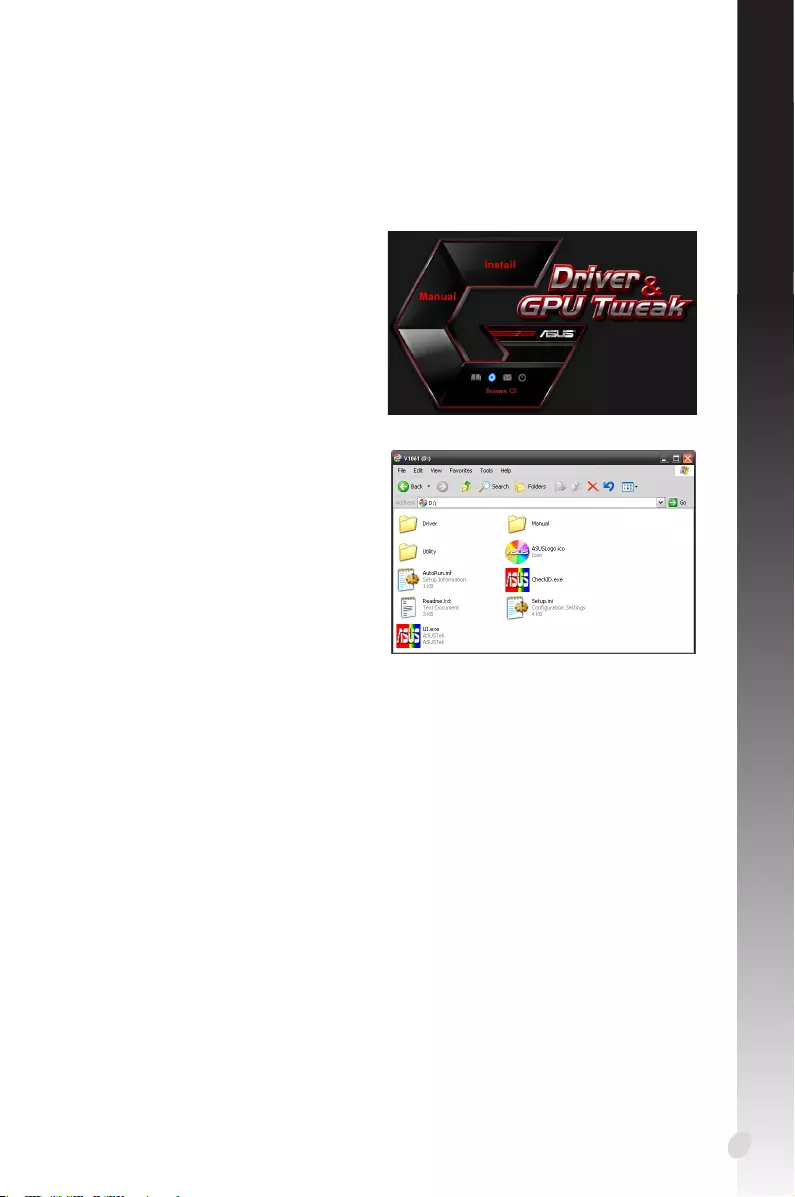
63
簡體中文
請按照下列步驟瀏覽驅動程序與應用程序光盤:
1. 將驅動程序與應用程序光盤
插入光驅。
2. 若您的電腦有自動運行功
能,主菜單將會自動出現。
若您的電腦沒有自動運行功
能,請在光盤的根目錄中啟
動 UI.exe。
7. 其他信息
7.1 瀏覽驅動程序與應用程序光盤
7.2 聯繫信息
1. 將驅動程序與應用程序光盤放入光驅。
2. 若您的電腦有自動運行功能,主菜單將會自動出現。
若您的電腦沒有自動運行功能,請在光盤的根目錄中啟動 UI.exe。
3. 在主菜單中點擊【Contact Us】(聯繫我們)進入華碩官網,查看更多
聯繫信息。
3. 在主菜單中點擊【Browse
CD】來查看光盤內容。
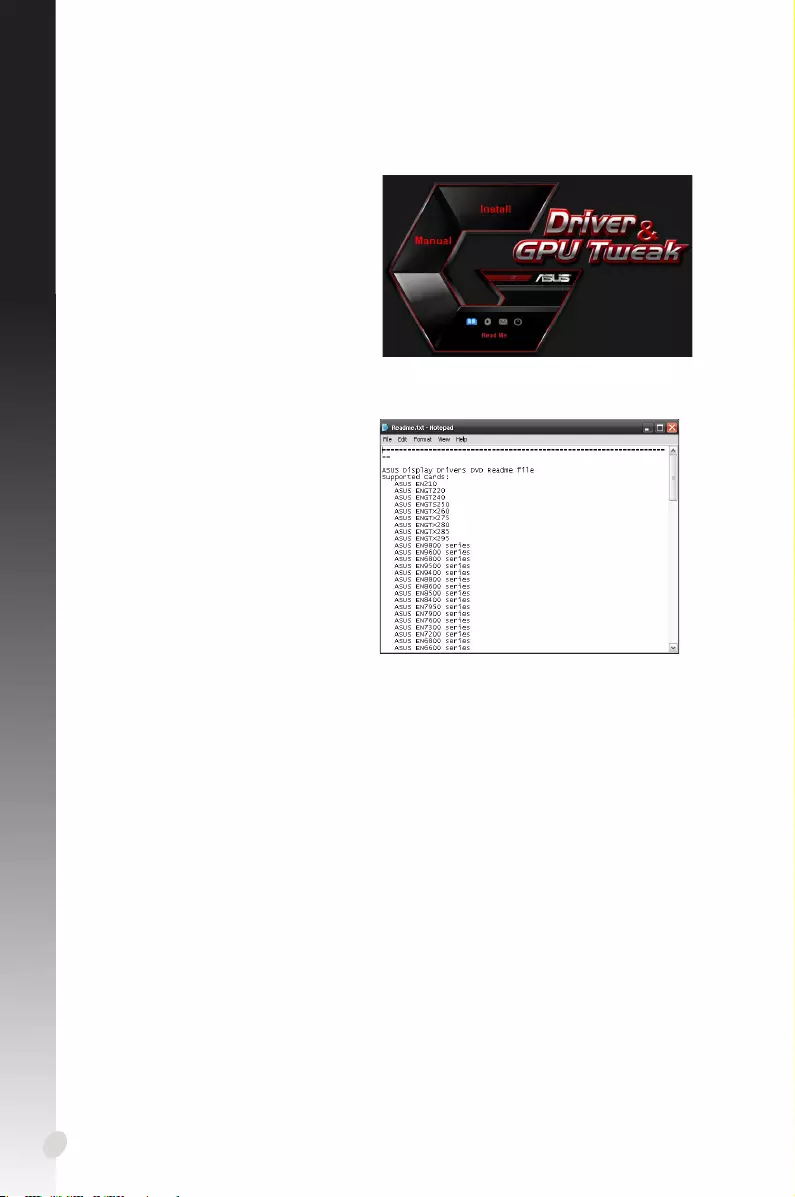
簡體中文
64
7.3 查看 Readme 文件
請按照以下步驟查看 Readme 文件:
1. 將驅動程序與應用程序光盤插
入光驅。
2. 若您的電腦有自動運行功能,
主菜單將會自動出現。
若您的電腦沒有自動運行功
能,請在光盤的根目錄中啟動
UI.exe。
3. 在主菜單中點擊【Read Me】
來顯示 Readme 文本文件。
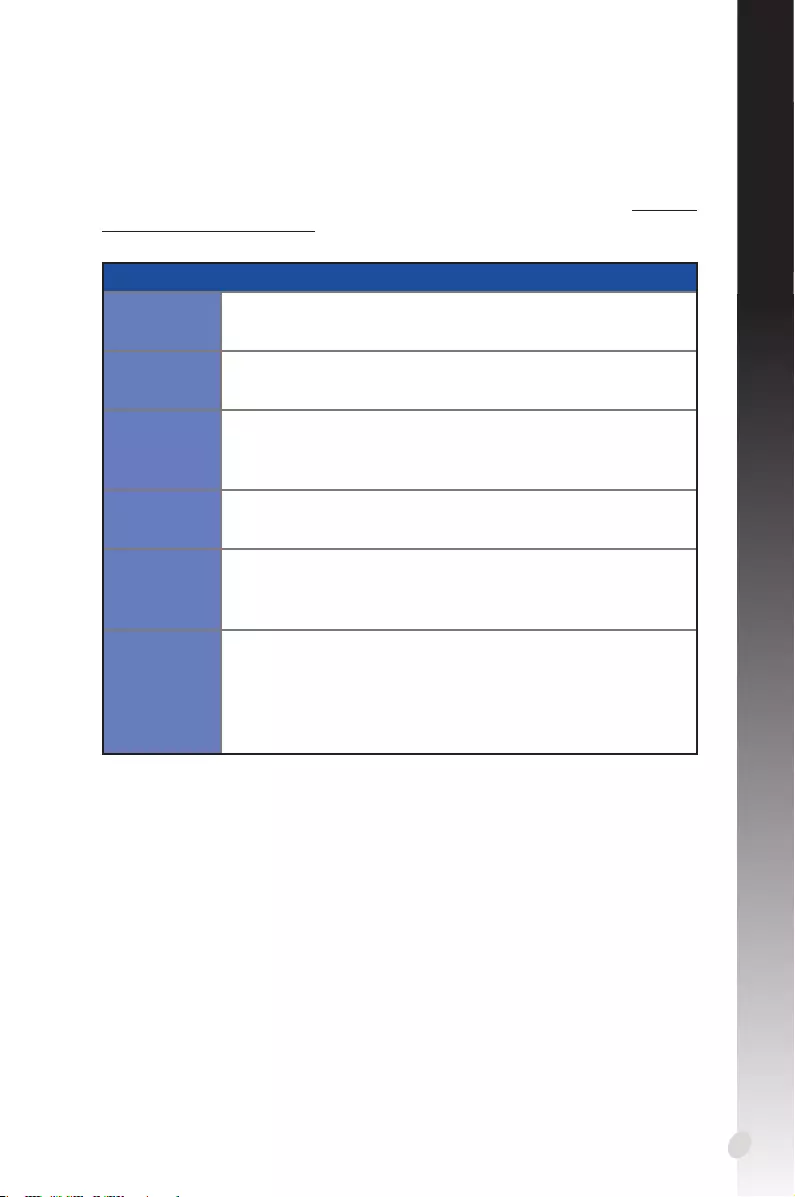
65
簡體中文
附錄:疑難排解
本章節幫您排解在安裝顯卡后出現的常見疑難問題。若有無法自行解決的
疑難或本章節未提及問題,請尋求華碩技術支持。
若仍存在其他產品相關方面的問題,請訪問華碩技術支持網站 https://
www.asus.com.cn/support。
問題 顯卡安裝後沒有顯示
原因 顯卡可能未正確安裝。
排解 請確認顯卡在插槽上沒有傾斜或歪曲。
原因 你的顯示器可能未被正確連接。
排解 請確認信號線正確連接至顯示器與顯卡。
原因 您的主板不支持該顯卡。
排解 請查看您主板包裝中附帶的技術文件以獲取顯卡所要求的
規格。
原因 您未連接顯卡的電源。
排解 請確認電源線與電源設備正確連接。
原因 供電不足。
排解 請確認您的電源設備可以提供滿足系統需求的最小供電
值。
原因 主板硬件系統設置不正確。(例如系統控制麵板的連接)
排解 • 請確認系統控制麵板數據線連接正確。(例如電源開
關,Reset)
• 請確認您的 CPU,CPU 風扇以及內存條能夠良好運行
並且連接正確。
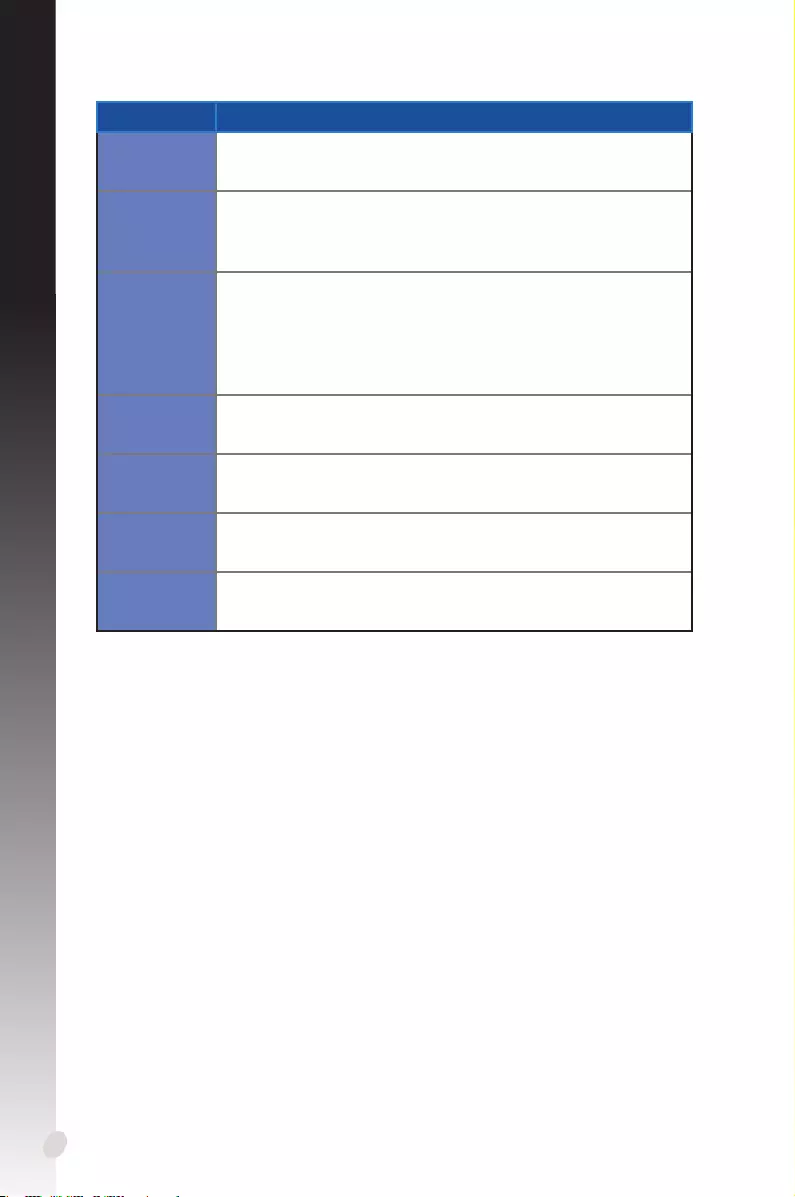
簡體中文
66
問題 色彩平衡錯誤
原因 顯卡可能未正確安裝。
排解 請確認顯卡在插槽上沒有傾斜或歪曲。
原因 您可能沒有正確設置您的圖像控制。
排解 • 請手動將您的圖像控制設置為您想要的設置值。
• 請在顯示屬性中設置顯卡的顯示分辨率。
原因 您的系統可能不支持該顯卡驅動程序的安裝。不同廠家的
顯卡驅動程序之間可能會有衝突。
排解 • 將系統中未使用過的顯卡驅動程序刪除。
• 請安裝顯卡包裝中附帶的驅動程序與應用程序中光盤中
的顯卡驅動程序。
原因 您未連接顯卡的電源。
排解 請確認電源線與電源設備正確連接。
原因 若您的顯示器有 BNC 接口,此接口可能連接錯誤。
排解 請確認所有的 BNC 接口連接正確。
原因 您的顯示器軟件設置可能錯誤。
排解 請將您的顯示器軟件設置為您想要的設置值。
原因 你的顯示器可能未被正確連接。
排解 請確認信號線正確連接至顯示器和顯卡。
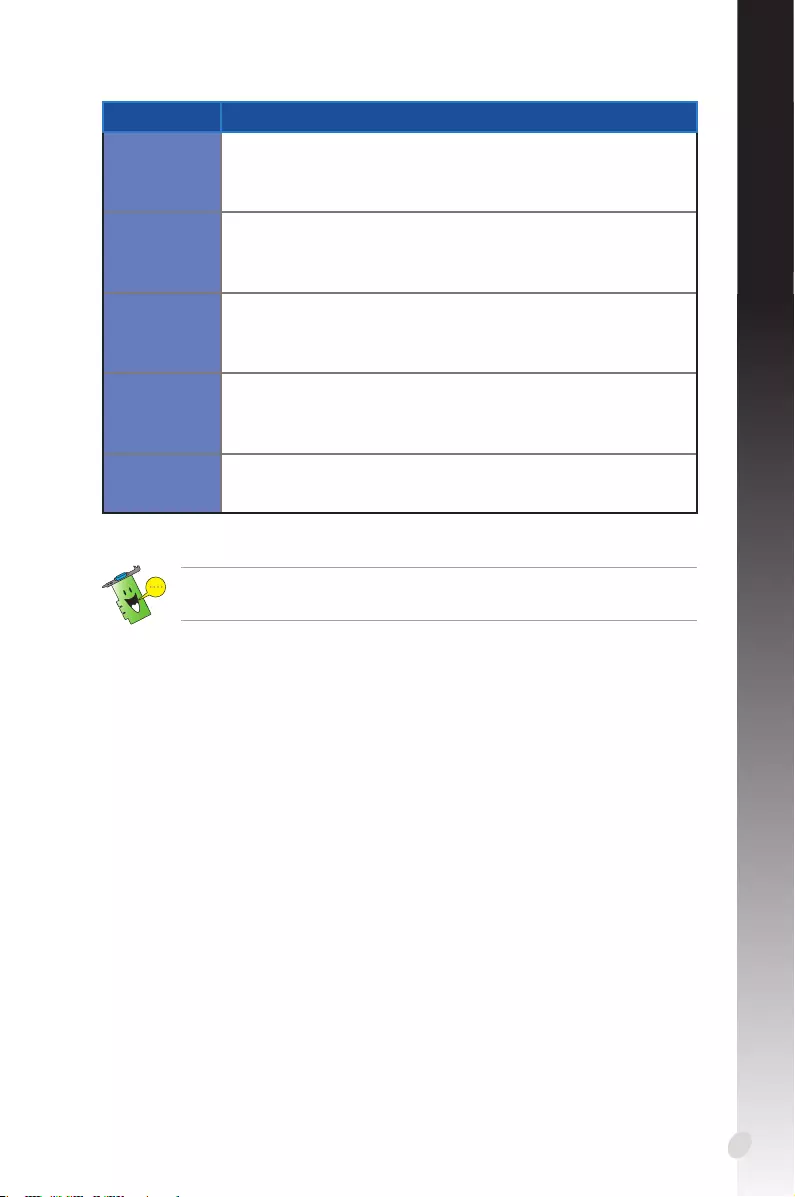
67
簡體中文
您也可能會遇到系統中與其他部件或附件相關的問題。(例如:主板、電
源設備、LCD / CRT )
問題 屏幕畫面錯亂
原因 您的顯示器不支持您想要的顯示設置。
排解 請確認您的顯示器能夠支持您想要的顯示設置。請查看您
顯示器包裝中附帶的技術文件。
原因 您的顯卡不支持您想要的系統設置。
排解 請確認您的顯卡能夠支持您想要的顯示設置。請查看您的
顯卡包裝中附帶的的技術文件規格表。
原因 某些顯卡驅動程序有所損壞。
排解 將您現有的顯卡驅動程序刪除並且重新安裝驅動程序與應
用程序光盤中的顯卡驅動程序。
原因 機箱中的散熱功能較差。
排解 請確認機箱風扇,CPU 風扇,散熱器風扇與顯卡 GPU 風
扇正常運行。
原因 GPU 或 VGA 內存超頻過多。
排解 重新儲存 GPU 與 VGA 內存的初始頻率設置。
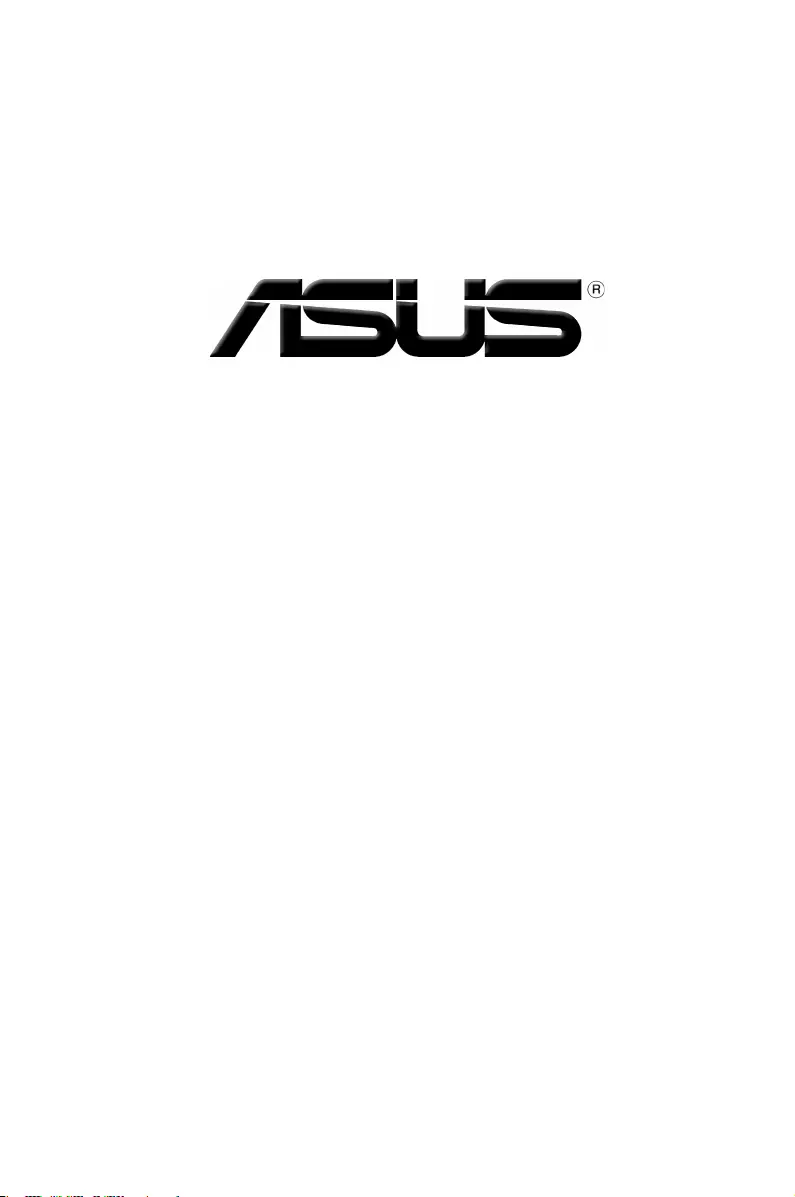
Gracká karta
Ovladače a nástroje
Instalační příručka
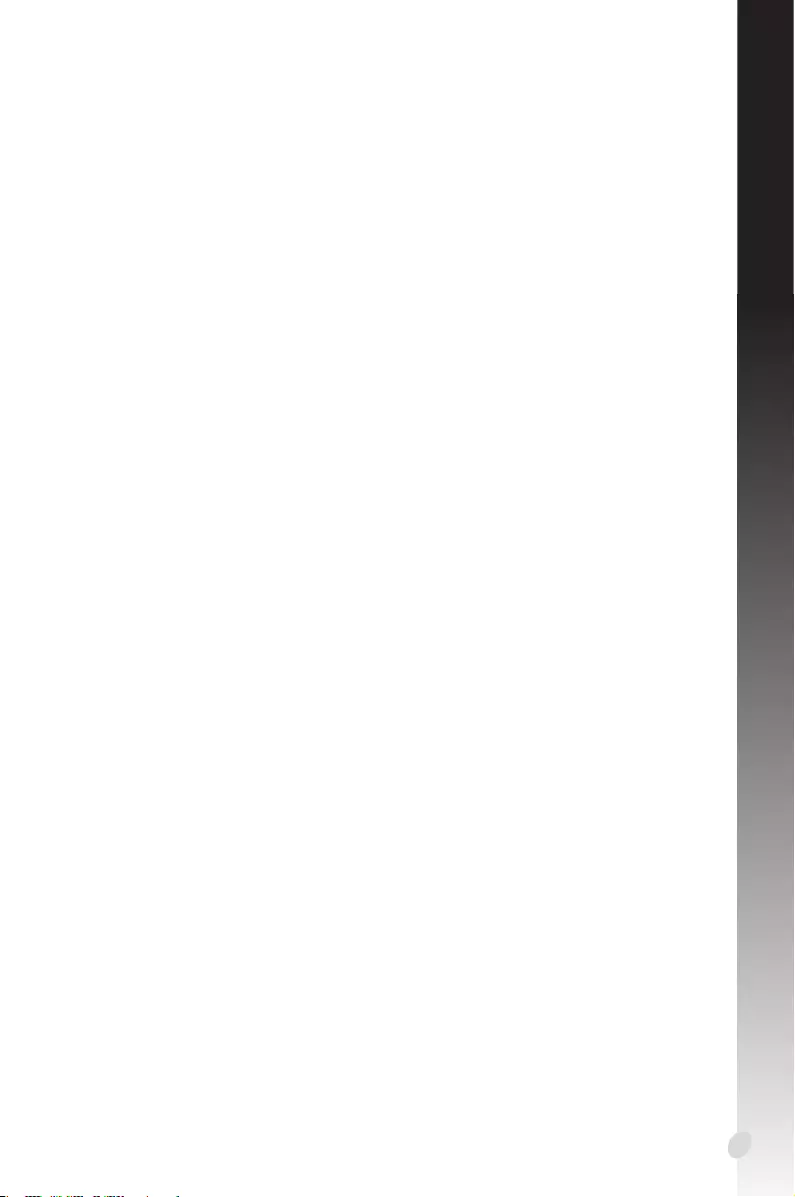
69
Čeština
CZ15279
Revidovaná edice verze 6
Březen 2019
Copyright© 2019 ASUSTeK COMPUTER INC. Všechna práva vyhrazena.
Žádná část této příručky, včetně popsaných výrobků a softwaru, nesmí být kopírována, přenášena,
přepisována, ukládána do paměťového zařízení nebo překládána do jakéhokoliv jazyka v žádné
formě ani žádnými prostředky vyjma dokumentace, které kupující vytvoří jako zálohu, bez
výslovného písemného souhlasu společnosti ASUSTeK COMPUTER INC. (“ASUS”).
V následujících případech nebude záruka na výrobek nebo servis prodloužena: (1) byla provedena
oprava, úprava nebo změna produktu, která nebyla písemně povolena společností ASUS; nebo (2)
sériové číslo výrobku je poškozeno nebo chybí.
SPOLEČNOST ASUS POSKYTUJE TUTO PŘÍRUČKU “TAK JAK JE” BEZ JAKÉKOLI VÝSLOVNÉ
NEBO PŘEDPOKLÁDANÉ ZÁRUKY VČETNĚ, ALE BEZ OMEZENÍ, NA PŘEDPOKLÁDANÉ ZÁRUKY
OBCHODOVATELNOSTI NEBO VHODNOSTI PRO KONKRÉTNÍ ÚČEL. SPOLEČNOST ASUS, JEJÍ
VEDOUCÍ A VÝKONNÍ ZAMĚSTNANCI, ZAMĚSTNANCI NEBO ZÁSTUPCI NEJSOU V ŽÁDNÉM PŘÍPADĚ
ODPOVĚDNOST ZA JAKÉKOLI NEPŘÍMÉ, ZVLÁŠTNÍ, NÁHODNÉ NEBO NÁSLEDNÉ ŠKODY (VČETNĚ
ZTRÁTY ZISKU, ZTRÁTY OBCHODNÍCH NABÍDEK, NEMOŽNOSTÍ POUŽÍVÁNÍ NEBO ZTRÁTY DAT,
PŘERUŠENÍM OBCHODNÍ ČINNOSTI APOD.), A TO I V PŘÍPADĚ, ZE SPOLEČNOST ASUS BYLA NA
MOŽNOST TĚCHTO ŠKOD, KE KTERÝM MŮŽE DOJÍT V PŘÍPADĚ ZÁVADY NEBO CHYBY V TÉTO
PŘÍRUČCE, UPOZORNĚNA.
SPECIFIKACE A INFORMACE OBSAŽENÉ V TÉTO UŽIVATELSKÉ PŘÍRUČCE JSOU POUZE INFORMAČNÍ,
MOHOU BÝT KDYKOLI BEZ UPOZORNĚNÍ ZMĚNĚNY A NEJSOU PRO SPOLEČNOST ASUS ZÁVAZNÉ.
SPOLEČNOST ASUS NENESE ŽÁDNOU ODPOVĚDNOST ZA CHYBY NEBO NEPŘESNOSTI, KTERÉ SE
MOHOU V TÉTO UŽIVATELSKÉ PŘÍRUČCE OBJEVIT, VČETNĚ UVEDENÝCH VÝROBKŮ A SOFTWARU.
Výrobky a názvy rem v této příručce mohou, ale nemusí být obchodními známkami nebo
copyrighty příslušných rem, a používají se zde pouze pro identikaci a objasnění a ve prospěch
jejich majitelů, bez záměru poškodit cizí práva.
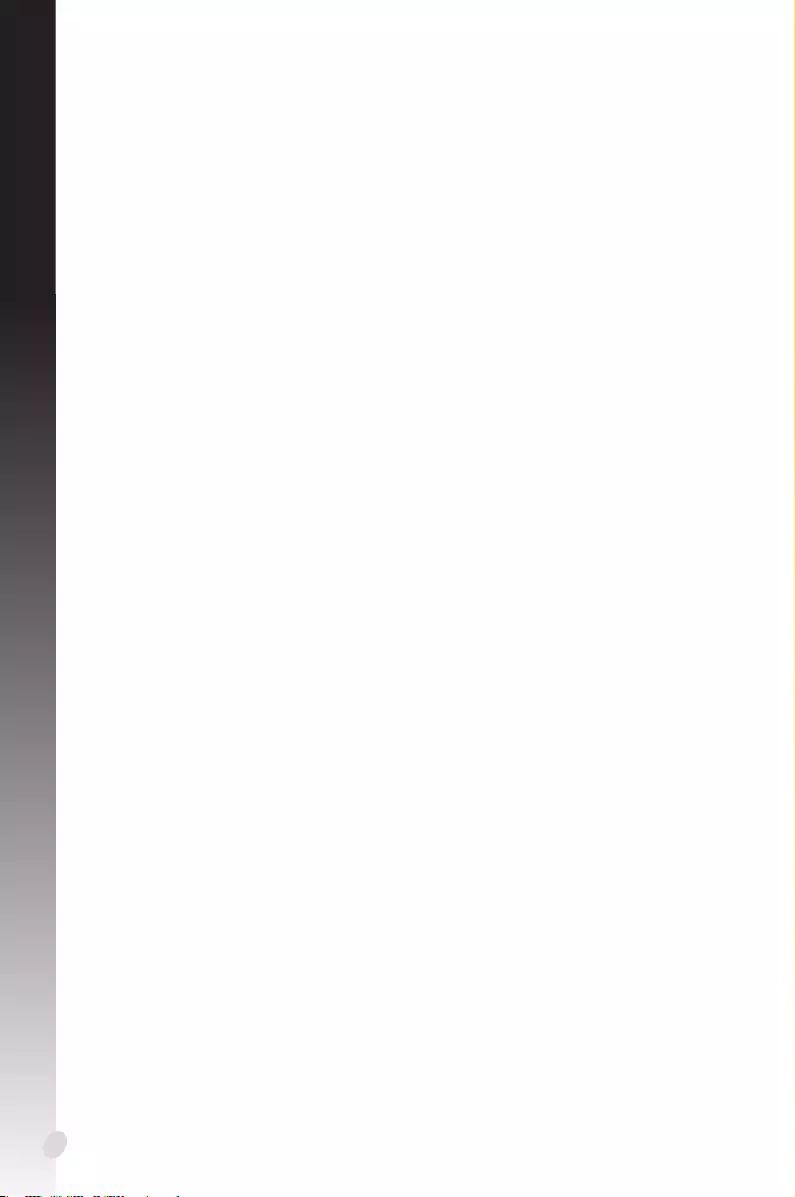
Čeština
70
Poznámky ............................................................................................................71
Informace o bezpečnosti provozu .....................................................................72
O této příručce ....................................................................................................73
1. Informace o podpůrném disku CD .......................................................74
2. Ovladače VGA ........................................................................................ 75
2.1 Instalace ovladače VGA ...........................................................................75
2.2 Odinstalování ovladače VGA .................................................................76
3. Nástroj ASUS GPU Tweak ......................................................................77
3.1 Instalace nástroje ASUS GPU Tweak ...................................................77
3.2 Odinstalování nástroje ASUS GPU Tweak .........................................78
4. ASUS APRP .............................................................................................79
4.1 Instalace ASUS APRP ................................................................................79
4.2 Odinstalování ASUS APRP ......................................................................80
5. XSplit Gamecaster .................................................................................81
5.1 Instalace XSplit Gamecaster ..................................................................81
5.2 Odinstalování XSplit Gamecaster ........................................................82
6. ASUS AURA ............................................................................................83
6.1 Instalace ASUS AURA ...............................................................................83
6.2 Odinstalování ASUS AURA .....................................................................84
7. Další informace .....................................................................................85
7.1 Procházení podpůrného disku CD ...................................................... 85
7.2 Kontaktní informace ................................................................................85
7.3 Zobrazení souboru Readme ..................................................................86
Dodatek: Odstraňování základních problémů .................................................87
Obsah
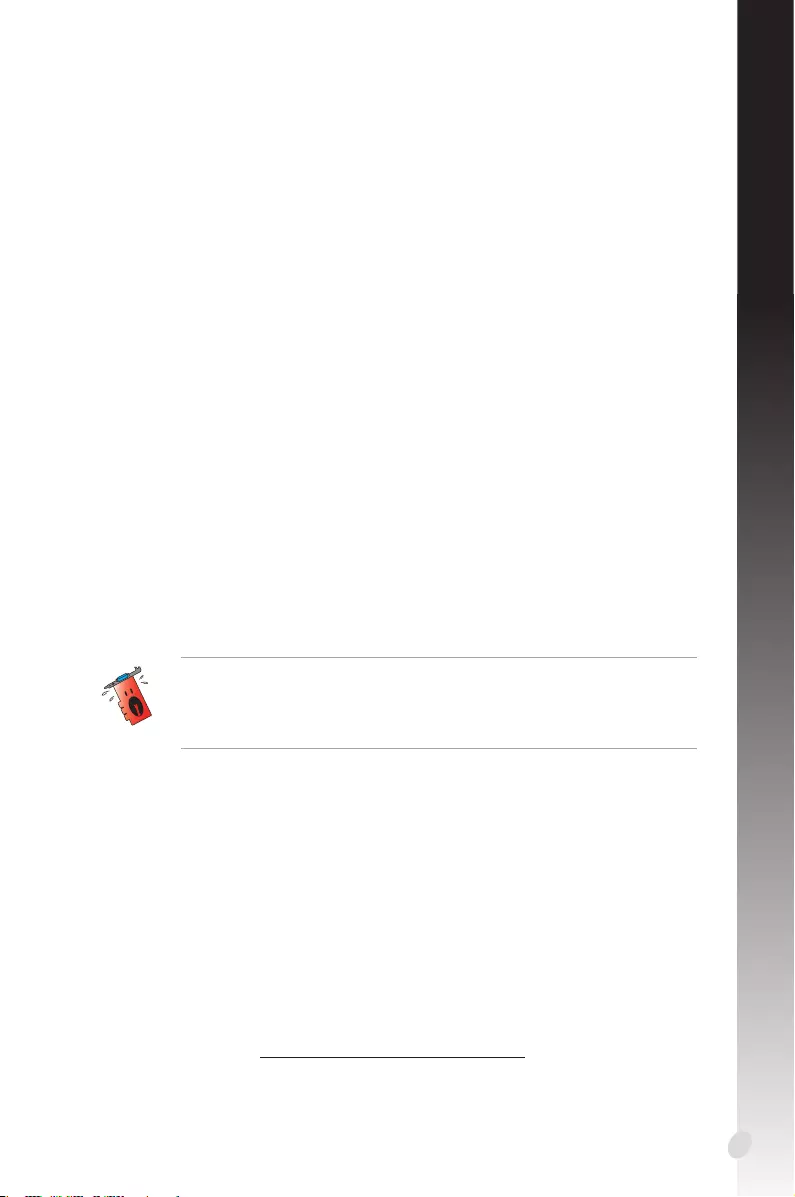
71
Čeština
Poznámky
Prohlášení Federálního výboru pro komunikace (FCC)
Toto zařízení splňuje ustanovení části 15 pravidel komise FCC. Používání je omezeno
následujícími podmínkami:
• Totozařízenínesmízpůsobovatškodlivérušení,a
• Totozařízenímusíakceptovatjakékolipřijatérušenívčetnětakového,kterémůže
způsobit jeho nežádoucí činnost.
Toto zařízení bylo testováno a ověřeno, že vyhovuje parametrům pro digitální přístroj
třídy B podle části 15 pravidel komise FCC. Tato omezení jsou navržena tak, aby
zajišťovala přiměřenou ochranu proti nežádoucímu rušení při instalaci v domácnostech.
Zařízení vytváří, používá a může vyzařovat vysokofrekvenční energii, která může při
nedodržení pokynů výrobce k instalaci a obsluze způsobovat rušení rozhlasového
příjmu. Nelze však vyloučit, že u konkrétní instalace k rušení nedojde. Pokud k rušení
rozhlasového či televizního příjmu, jehož vznik lze jednoznačně určit vypínáním a
zapínáním přístroje, skutečně dojde, doporučujeme uživateli, aby se pokusil rušení
omezit některým z následujících opatření:
• Přesměrujtenebopřemístětepřijímacíanténu.
• Zvětšetevzdálenostmezidanýmzařízenímapřijímačem.
• Zapojtezařízenídoelektrickézásuvkyvjinémobvodu,nežkekterémujepřipojen
přijímač.
• Obraťtesenaprodejcenebokvalikovanéhoradiotechnika.
Prohlášení o shodě ministerstva komunikací Kanady
Tento digitální přístroj nepřekračuje limity třídy B pro vyzařování rádiového rušení z
digitálního přístroje stanovené vyhláškou o vysokofrekvenčním rušení ministerstva
komunikací Kanady.
Toto digitální zařízení třídy B splňuje kanadské předpisy ICES-003.
Pro splnění předpisů FCC je požadováno, aby byl monitor připojen ke gracké
kartě stíněnými kabely. V případě změn nebo úprav tohoto zařízení, které nebyly
výslovně schváleny stranou odpovědnou za shodu, hrozí uživateli ztráta oprávnění k
provozování zařízení.
REACH
V rámci shody s regulatorní platformou REACH (Registration, Evaluation, Authorisation,
and Restriction of Chemicals (registrace, hodnocení, povolování a omezování chemických
látek)) byl zveřejněn seznam chemických látek přítomných v našich produktech na webu
ASUS REACH na adrese http://csr.asus.com/english/REACH.htm.
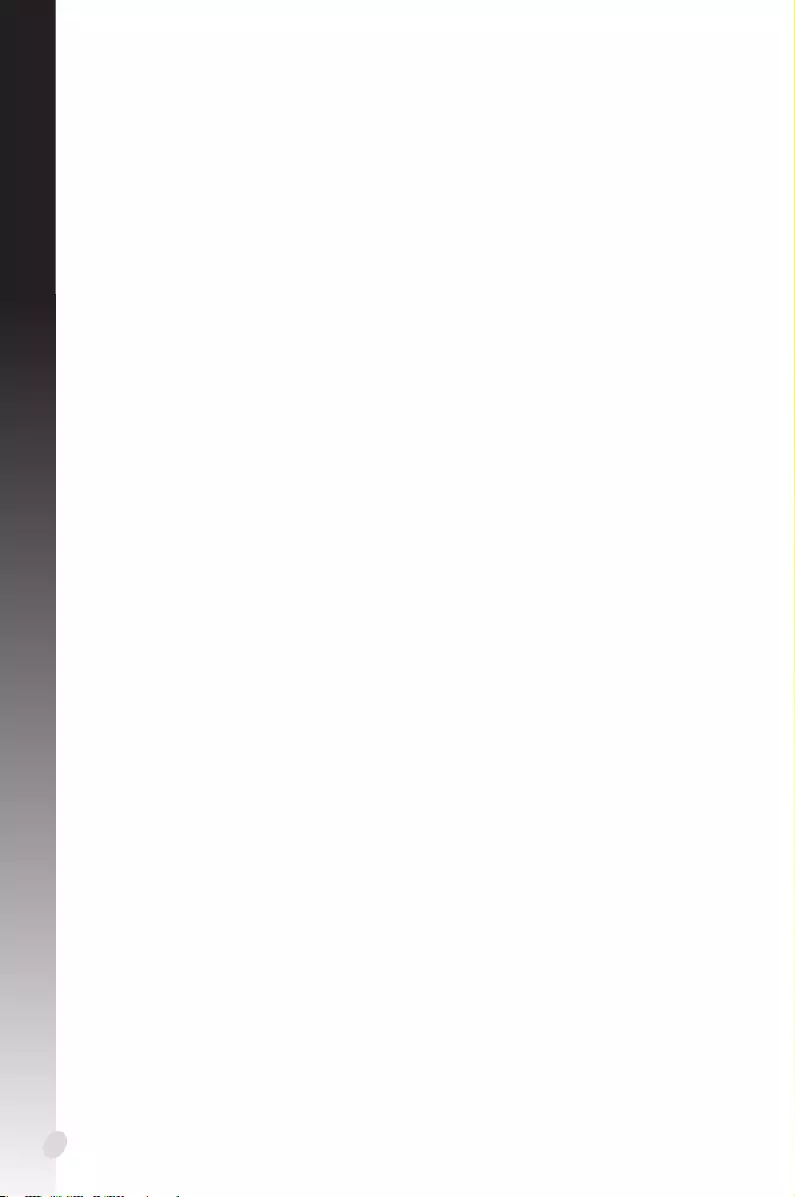
Čeština
72
Informace o bezpečnosti provozu
Bezpečnost elektrického provozu
• Připřipojováníneboodpojovánízařízeník/odsystémumusíbýtpředsignálními
kabely odpojeny napájecí kabely zařízení. Pokud možno před připojením zařízení
odpojte všechny napájecí kabely z stávajícího systému.
• Zdrojnapájenímusíbýtnastavenonasprávnénapětí,kteréjenamístěkdispozici.
Pokud nevíte, jaké je napětí v používané elektrické zásuvce, obraťte se na místního
poskytovatele energie.
• Poškozenýzdrojnapájenínezkoušejteopravitvlastnímisilami.Obraťtesena
kvalikovaného elektrotechnika nebo na prodejce.
Bezpečnost provozu
• Předinstalacízařízenínazákladnídeskusipečlivěpřečtětevšechnypříručky
dodané v balení.
• Předpoužívánímvýrobkuzkontrolujte,zdajsouvšechnykabelysprávnězapojené
a zda napájecí kabely nejsou poškozené. Zjistíte-li jakékoli poškození, ihned se
obraťte na prodejce.
• Abynedošlokezkratu,udržujtekancelářskésponky,šroubkyasvorkyvbezpečné
vzdálenosti od konektorů, patic, zásuvek a okruhů.
• Chraňtevýrobekpředprachem,vlhkostíaextrémnímiteplotami.Neumísťujte
výrobek na místa, kde hrozí jeho navlhnutí.
• Výrobekumístětenastabilnípovrch.
• Vpřípadětechnickýchpotížísvýrobkemseobraťtenakvalikovanéhoservisního
technika nebo prodejce.
Macrovision Corporation – poznámky k výrobku
Tento výrobek obsahuje technologii ochrany autorských práv proti kopírování
chráněnou americkými patenty a dalšími právy na duševní vlastnictví, jejichž vlastníkem
je společnost Macrovision Corporation a další vlastníci práv. Používání této technologie
ochrany proti kopírování musí být schváleno společností Macrovision Corporation a
tato technologie je určena pouze pro domácí nebo jiné omezené způsoby používání,
nebylo-li společností Macrovision Corporation schváleno jinak. Zpětná analýza a převod
ze strojového kódu jsou zakázány.
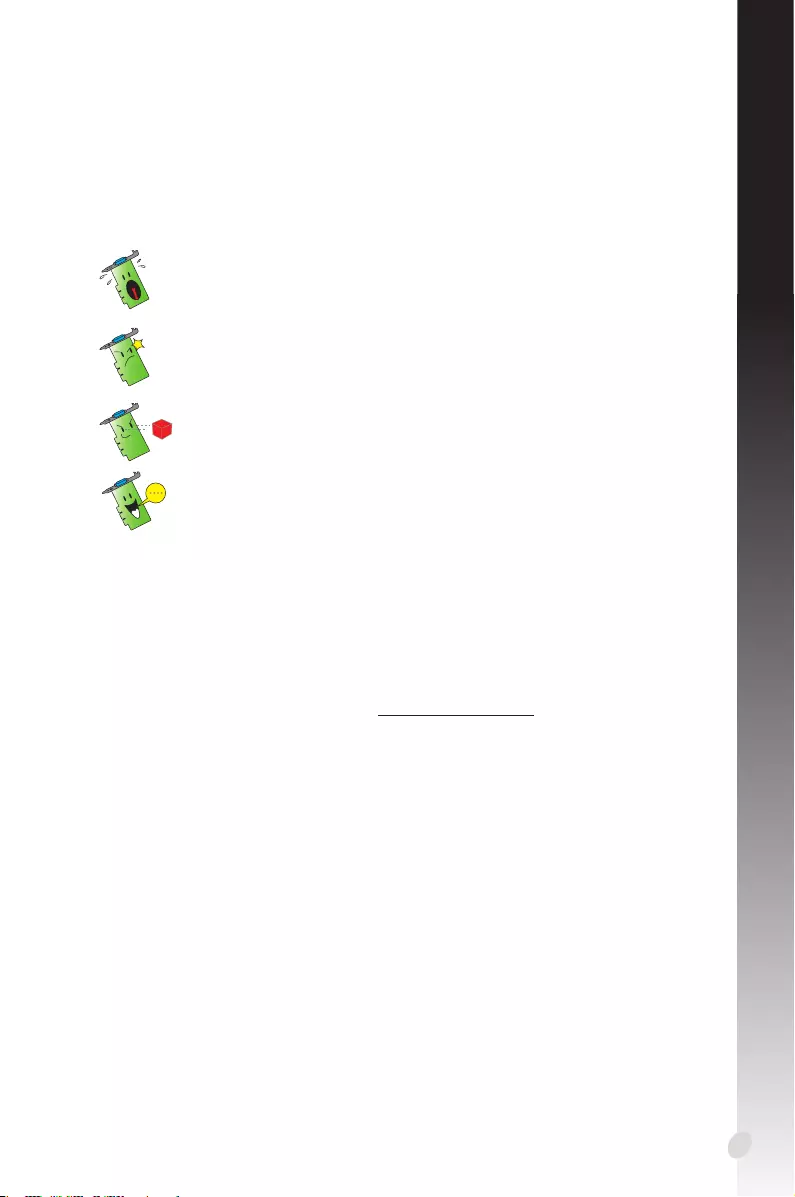
73
Čeština
Konvence používané v této příručce
Abyste jste měli jistotu, že postupujete správně, věnujte pozornost následujícím
symbolům používaným v této příručce.
Zdroje dalších informací
V následujících zdrojích jsou k dispozici dodatečné informace a informace aktualizacích
výrobku a softwaru.
1. Webové stránky společnosti ASUS
Webové stránky společnosti ASUS (https://www.asus.com/) obsahují aktualizované
informace o hardwarových a softwarových produktech společnosti ASUS. Webové
stránky ASUS jsou uvedeny v kontaktních informacích společnosti ASUS uvnitř
přední obálky této instalační příručky.
2. Doplňková dokumentace
Krabice s výrobkem může obsahovat doplňkovou dokumentaci, například letáky
s informacemi o záruce, které přikládá prodejce. Tato dokumentace není součástí
standardního balení.
O této příručce
VAROVÁNÍ: tyto informace varují před nebezpečím zranění během
postupu.
UPOZORNĚNÍ: tyto informace upozorňují na nebezpečí poškození
součástí během postupu.
DŮLEŽITÉ: tyto informace MUSÍ být během postupu dodrženy.
POZNÁMKA: tipy a doplňující informace pro snadnější provádění
postupu.
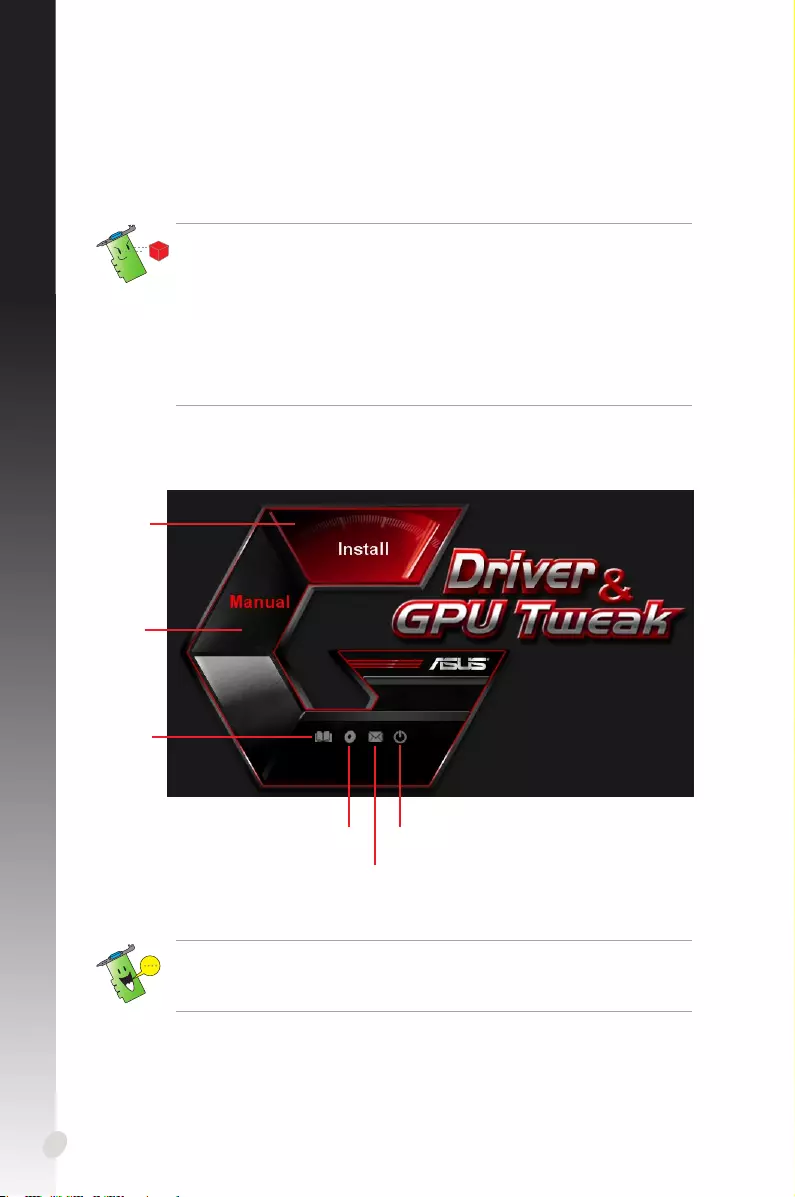
Čeština
74
Pokud v počítači NENÍ aktivováno automatické spouštění, v obsahu podpůrného disku
CD vyhledejte soubor UI.exe. Poklepáním na soubor UI.exe se spustí instalační program
podpůrného disku.
1. Informace o podpůrném disku CD
Ovladače a utility pro VGA kartu můžete nainstalovat z doprovodného CD. Klikněte na
ikony v hlavní nabídce CD pro instalaci softwaru, získání kontaktních informací ASUS,
prohlížení obsahu CD nebo zobrazení souboru pro čtení.
Vložte CD do optické mechaniky vašeho PC. Pokud je aktivována funkce autorun.
• Obrázkyobrazovekvtétopříručcenemusípřesněodpovídatzobrazenínadispleji.
• NěkterépoložkyanástrojenapodpůrnémdiskuCDsevztahujípouzekekonkrétním
modelům karet VGA ASUS.
• Kinstalaciovladačůanástrojůmohoubýtzapotřebíoprávněnísprávce.Podrobnosti
najdete v dokumentaci k operačnímu systému Windows® 10 / 8.1 / 8 / 7.
• Obsahpodpůrnéhodisku CDpodléhá změnámbezpředchozíhoupozornění.
Aktualizace systému jsou k dispozici na webu společnosti ASUS (www.asus.com).
Klepnutím
nainstalujte
software
Klepnutím
otevřete
uživatelskou
příručku
Klepnutím
zobrazíte
soubor
Readme
Klepnutím můžete
procházet webové
stránky společnosti ASUS
Klepnutím zobrazíte informace
o disku CD
Klepnutím ukončíte
aplikaci
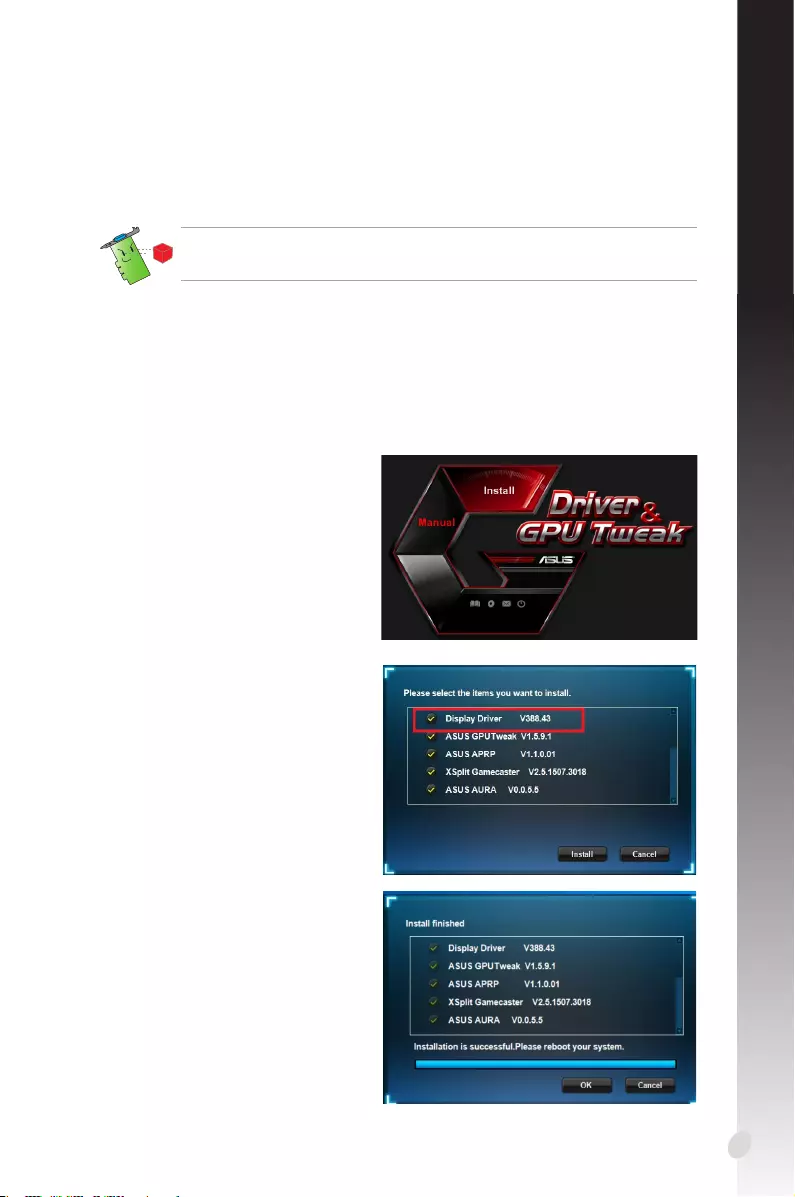
75
Čeština
2. Ovladače VGA
Ovladač VGA je softwarový program, který umožňuje zařízení spolupracovat
s operačním systémem. Po fyzické instalaci gracké karty použijte některý z
doporučených postupů v této části k instalaci, aktualizaci nebo odebrání ovladače VGA.
2.1 Instalace ovladače VGA
2.1.1 Instalace v operačním systému Windows® 10 / 8.1 / 8 / 7 (64 bitů)
Pokyny pro instalaci ovladače VGA v operačním systému Windows® 10 / 8.1 / 8 / 7 (64-
bitů):
Při výměně staré gracké karty za novou grackou kartu ASUS nezapomeňte z počítače
odebrat starý ovladač zobrazení.
1. CD s ovladači vložte do optické
mechaniky.
2. Je-li aktivováno automatické
spouštění, automaticky se zobrazí
hlavní nabídka.
Není-li aktivována funkce
automatického spuštění, spusťte
soubor UI.exe v kořenovém
adresáři podpůrného disku CD.
3. V hlavní nabídce klepněte na
položku Drivers (Ovladače).
4. Vyberte položku Display Driver
(Ovladač zobrazení) a klepněte na
tlačítko Install (Instalovat).
5. Po dokončení instalace restartujte
systém klepnutím na tlačítko OK.
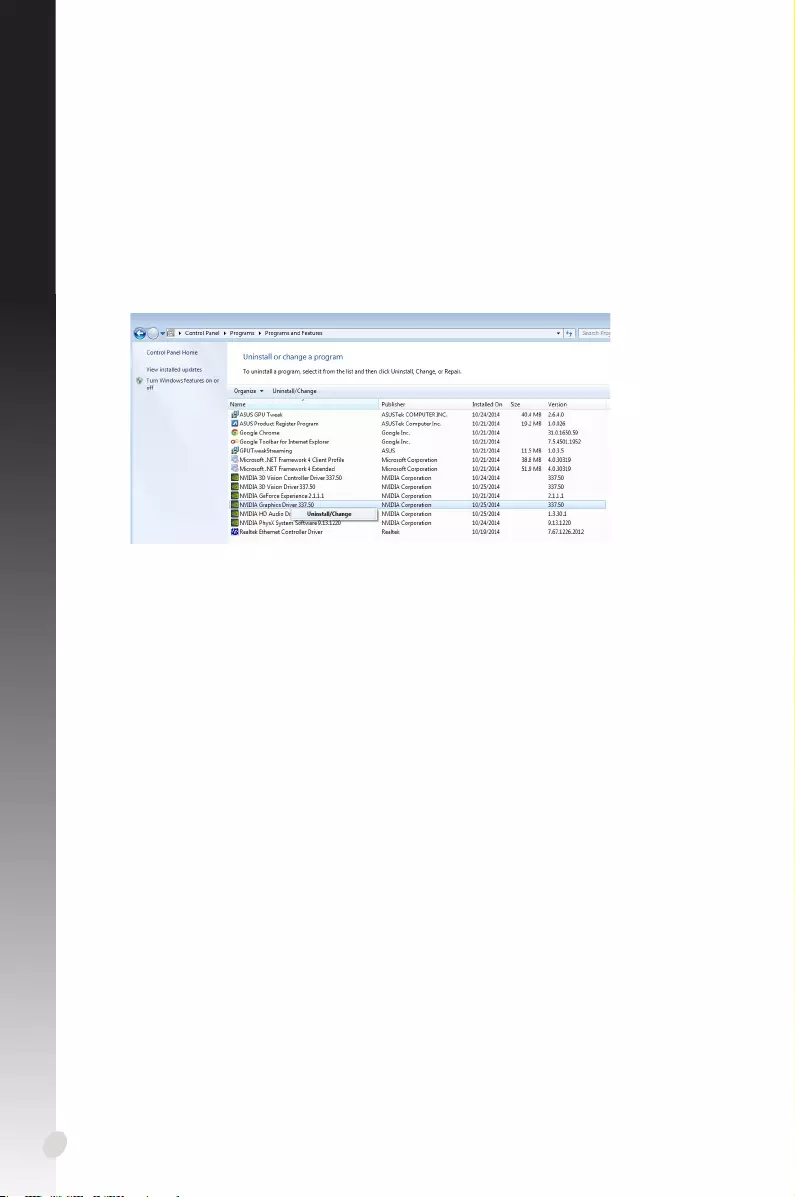
Čeština
76
2.2 Odinstalování ovladače VGA
2.2.1 Odinstalování pod Windows® 10 / 8.1 / 8 / 7 (64 bitů)
Pokyny pro odebrání ovladače VGA v operačním systému Windows® 10 / 8.1 / 8 / 7 (64-
bitů):
• KlepnětenaStart > Control Panel (Ovládací panely) > Programs (Programy) >
Programs and Features (Programy a funkce), vyberte gracký ovladač. Klepněte
na tlačítko Uninstall (Odinstalovat).
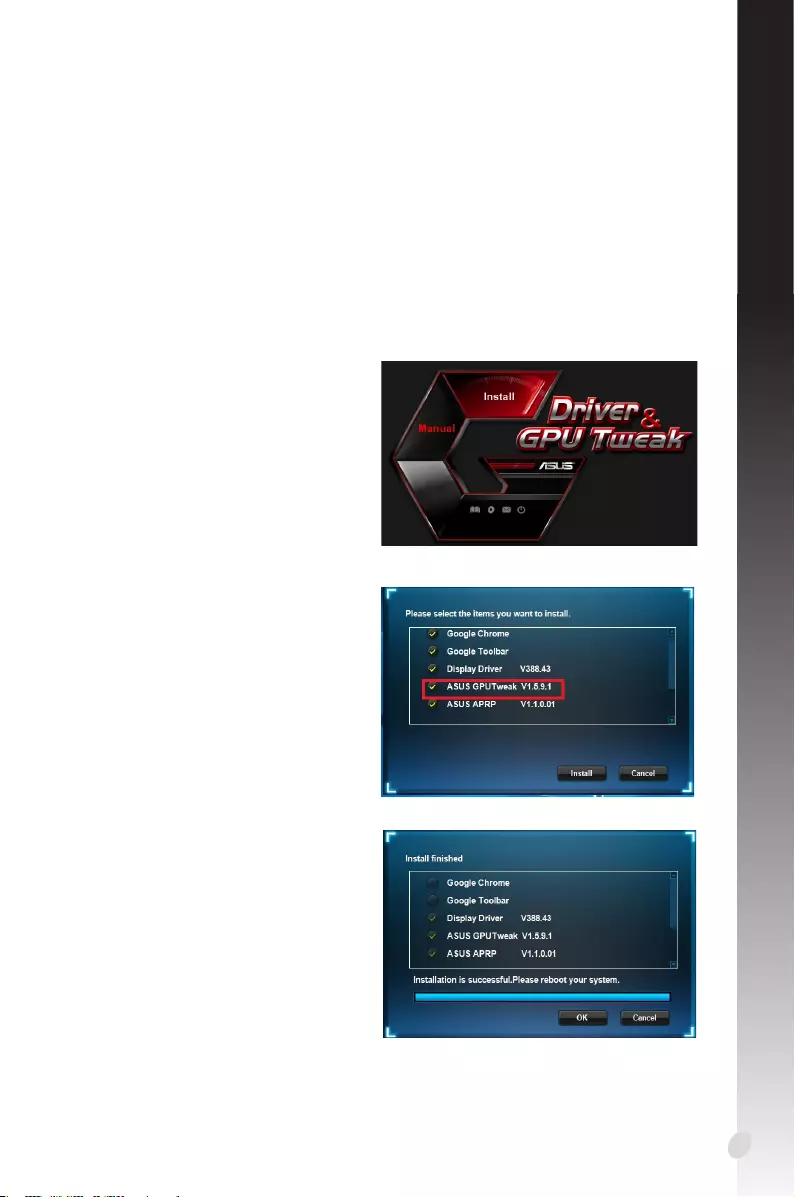
77
Čeština
3. Nástroj ASUS GPU Tweak
Nástroj ASUS GPU Tweak umožňuje sledovat a optimalizovat nastavení vaší gracké
karty ASUS.
1. Vložte podpůrný disk CD do
optické jednotky.
2. Je-li aktivováno automatické
spouštění, automaticky se zobrazí
hlavní nabídka.
Není-li aktivována funkce
automatického spouštění, spusťte
soubor UI.exe v kořenovém
adresáři podpůrného disku CD.
4. Po dokončení klepněte na tlačítko
OK.
3.1 Instalace nástroje ASUS GPU Tweak
3.1.1 Instalace nástroje ASUS GPU Tweak v operačním systému
Windows® 10 / 8.1 / 8 / 7 (64 bitů)
Pokyny pro instalaci nástroje ASUS GPU Tweak v operačním systému Windows® 10 / 8.1 /
8 / 7 (64-bitů):
3. V hlavní nabídce klepněte na
položku Install (Instalovat).
Vyberte nástroj ASUS GPU Tweak
a klepněte na tlačítko Install
(Instalovat).
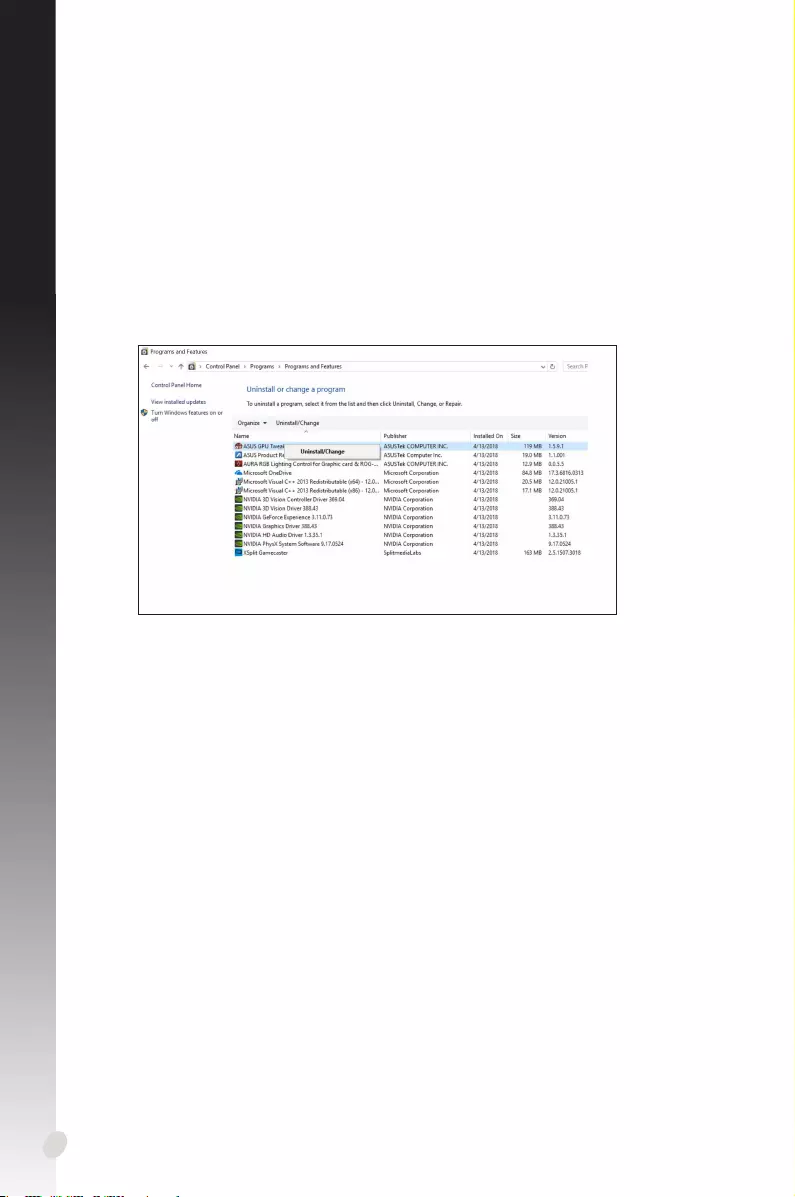
Čeština
78
3.2 Odinstalování nástroje ASUS GPU Tweak
3.2.1 Odebrání nástroje ASUS GPU Tweak v operačním systému
Windows® 10 / 8.1 / 8 / 7 (64 bitů)
Pokyny pro odebrání nástroje ASUS GPU Tweak v operačním systému Windows® 10 / 8.1
/ 8 / 7 (64-bitů):
• KlepnětenatlačítkoStart > Control Panel (Ovládací panely) > Programs
(Programy) > Programs and Features (Programy a funkce) a vyberte nástroj
ASUS GPU Tweak. Klepněte na tlačítko Uninstall (Odinstalovat).
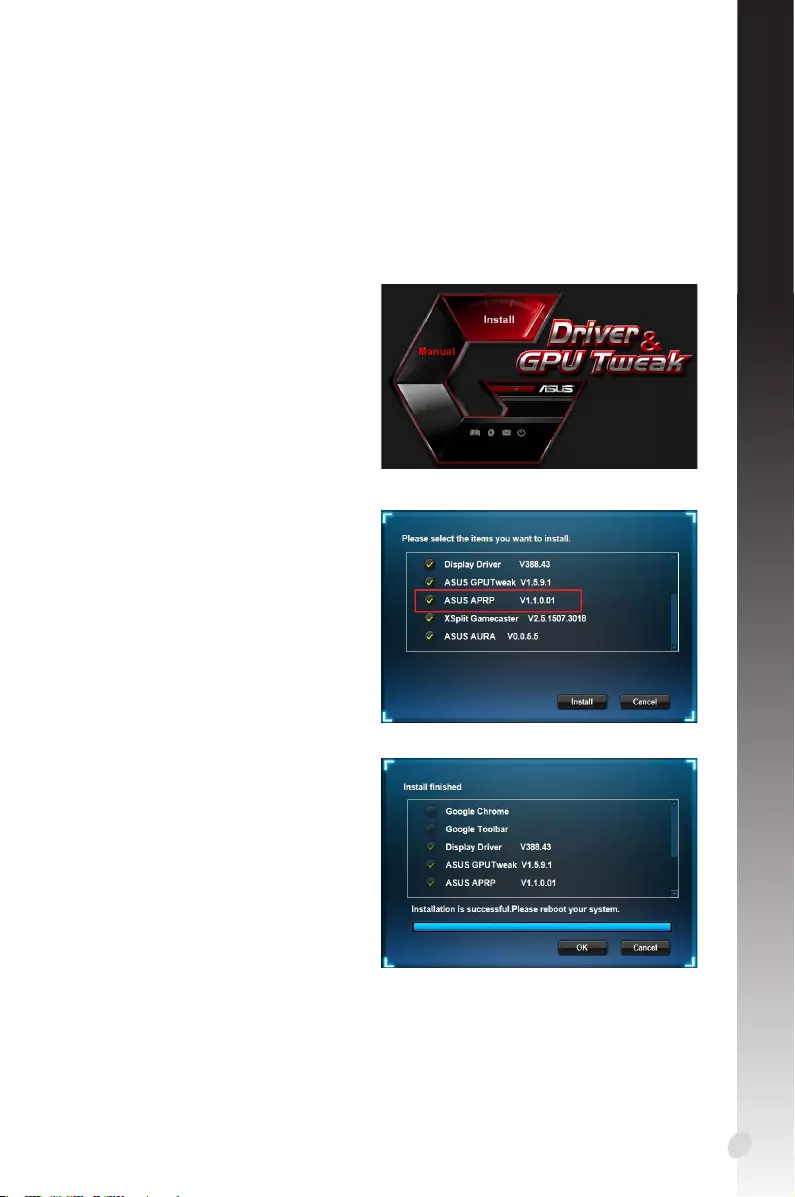
79
Čeština
4. ASUS APRP
4.1 Instalace ASUS APRP
4.1.1 Instalace ASUS APRP v operačním systému Windows® 10 / 8.1 / 8 /
7 (64 bitů)
Pokyny pro instalaci ASUS APRP v operačním systému Windows® 10 / 8.1 / 8 / 7 (64-bitů):
1. Vložte podpůrný disk CD do
optické jednotky.
2. Je-li aktivováno automatické
spouštění, automaticky se zobrazí
hlavní nabídka.
Není-li aktivována funkce
automatického spouštění, spusťte
soubor UI.exe v kořenovém
adresáři podpůrného disku CD.
4. Po dokončení klepněte na tlačítko
OK.
3. V hlavní nabídce klepněte na
položku Install (Instalovat).
Vyberte ASUS APRP a klepněte na
tlačítko Install (Instalovat).
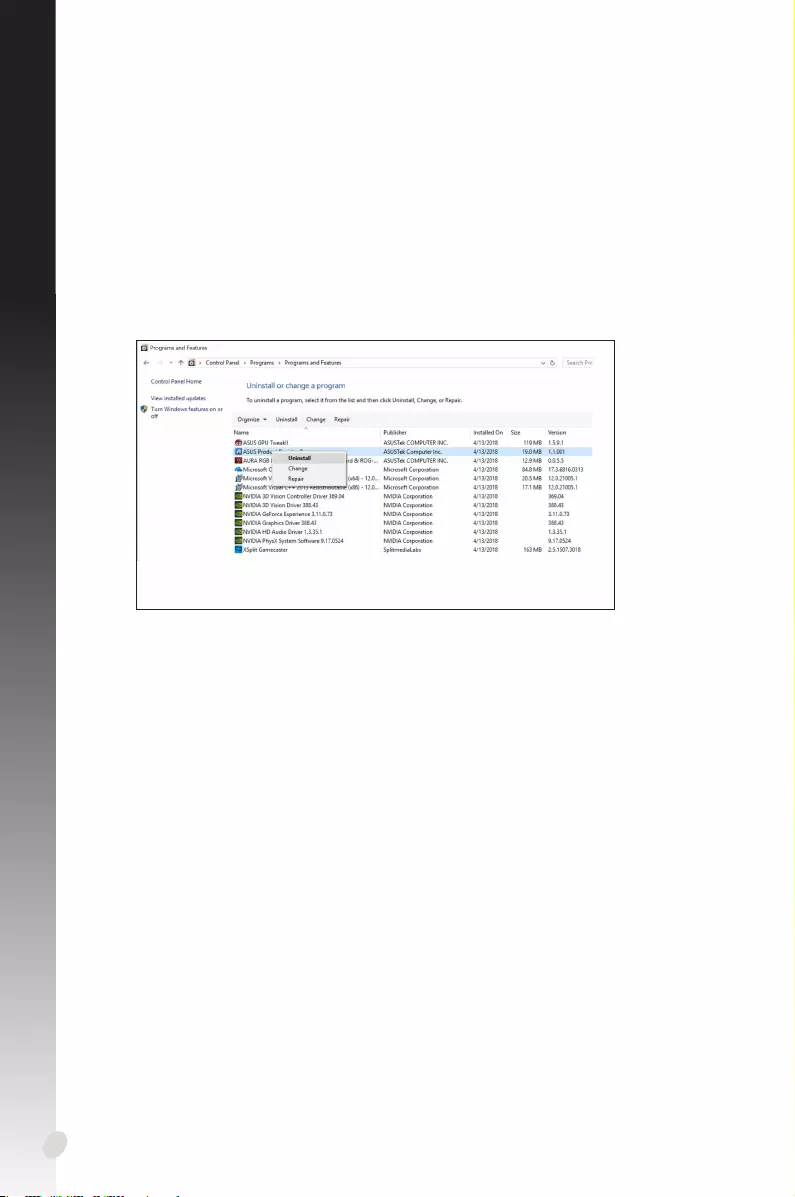
Čeština
80
4.2 Odinstalování ASUS APRP
4.2.1 Odebrání ASUS APRP v operačním systému Windows® 10 / 8.1 / 8 /
7 (64 bitů)
Pokyny pro odebrání ASUS APRP v operačním systému Windows® 10 / 8.1 / 8 / 7 (64-
bitů):
• KlepnětenatlačítkoStart > Control Panel (Ovládací panely) > Programs
(Programy) > Programs and Features (Programy a funkce) a vyberte ASUS
APRP. Klepněte na tlačítko Uninstall (Odinstalovat).
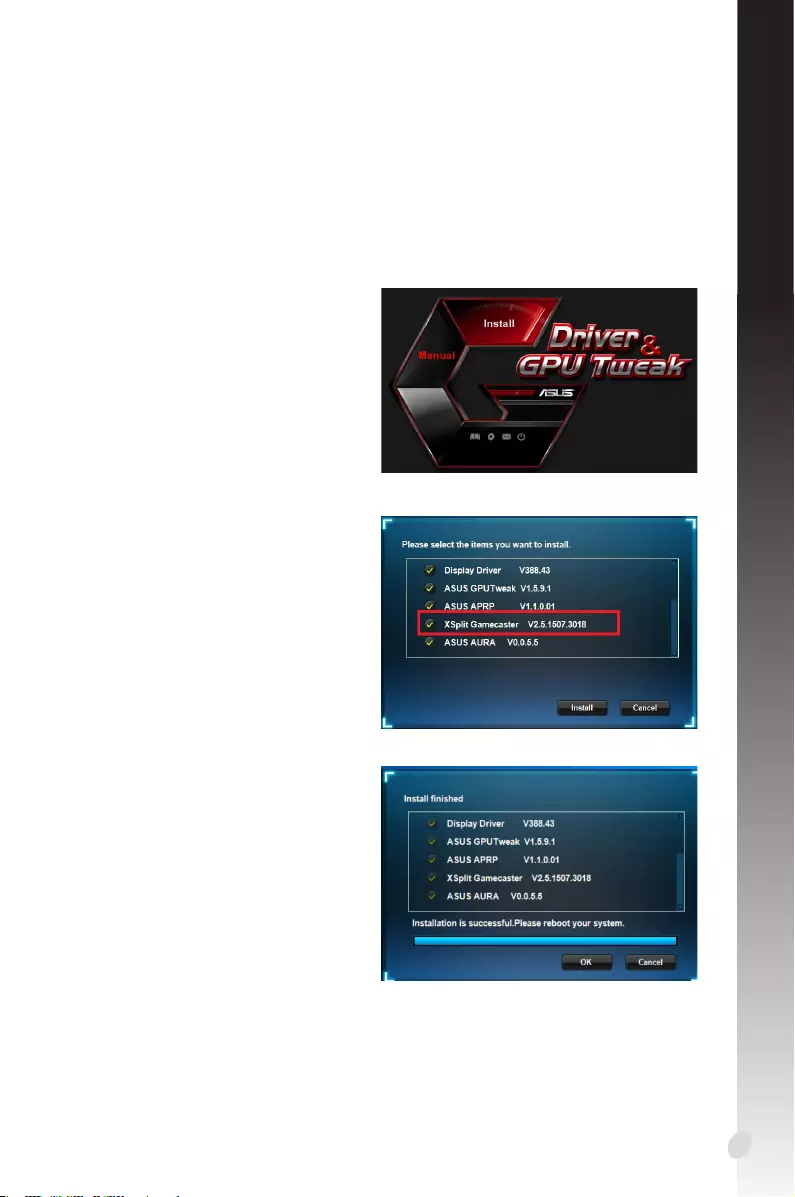
81
Čeština
5. XSplit Gamecaster
5.1 Instalace XSplit Gamecaster
5.1.1 Instalace XSplit Gamecaster v operačním systému Windows® 10 /
8.1 / 8 / 7 (64 bitů)
Pokyny pro instalaci XSplit Gamecaster v operačním systému Windows® 10 / 8.1 / 8 / 7
(64-bitů):
1. Vložte podpůrný disk CD do
optické jednotky.
2. Je-li aktivováno automatické
spouštění, automaticky se zobrazí
hlavní nabídka.
Není-li aktivována funkce
automatického spouštění, spusťte
soubor UI.exe v kořenovém
adresáři podpůrného disku CD.
4. Po dokončení klepněte na tlačítko
OK.
3. V hlavní nabídce klepněte na
položku Install (Instalovat).
Vyberte XSplit Gamecaster a
klepněte na tlačítko Install
(Instalovat).
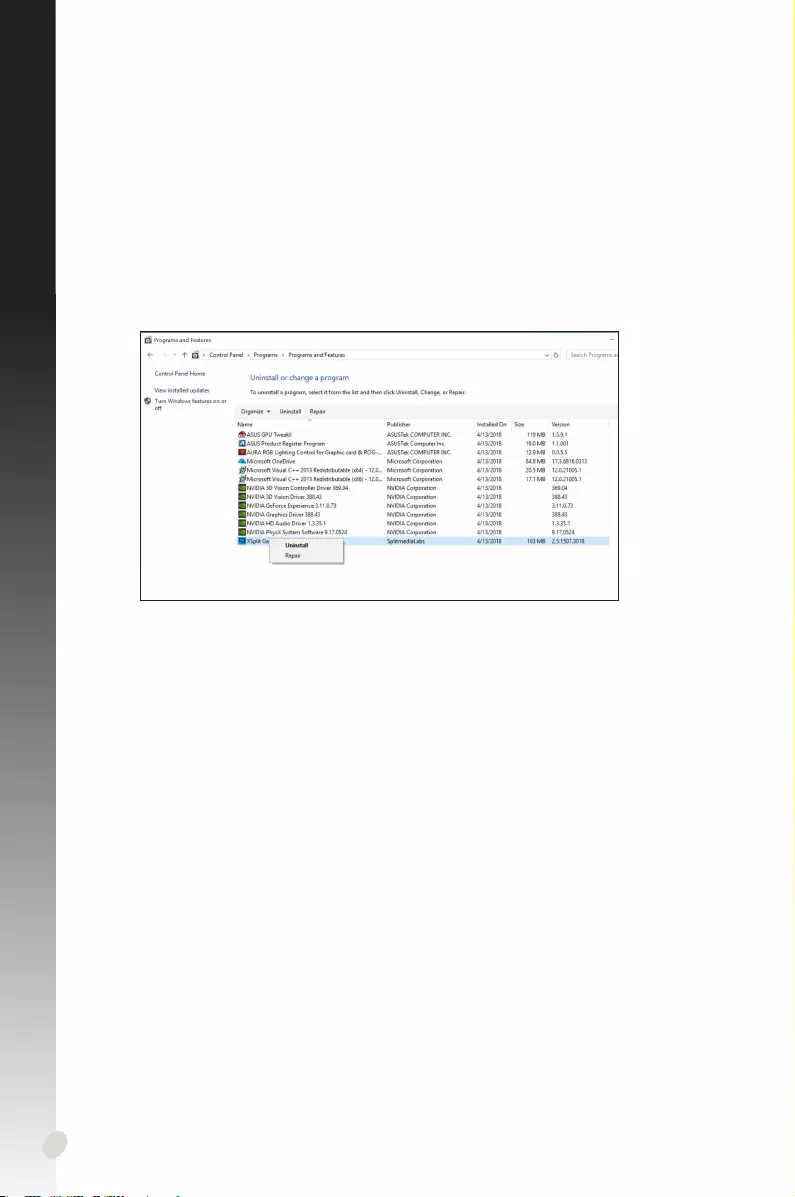
Čeština
82
5.2 Odinstalování XSplit Gamecaster
5.2.1 Odebrání XSplit Gamecaster v operačním systému Windows® 10 /
8.1 / 8 / 7 (64 bitů)
Pokyny pro odebrání XSplit Gamecaster v operačním systému Windows® 10 / 8.1 / 8 / 7
(64-bitů):
• KlepnětenatlačítkoStart > Control Panel (Ovládací panely) > Programs
(Programy) > Programs and Features (Programy a funkce) a vyberte XSplit
Gamecaster. Klepněte na tlačítko Uninstall (Odinstalovat).
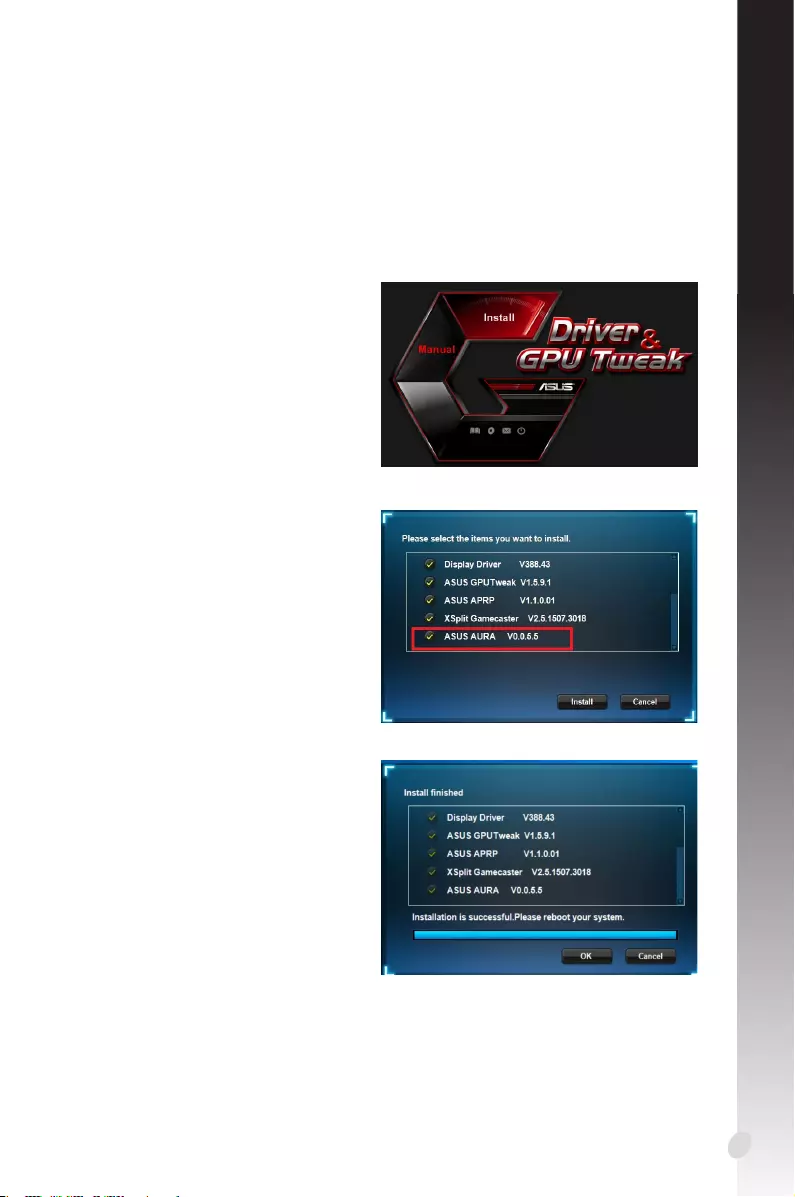
83
Čeština
6. ASUS AURA
6.1 Instalace ASUS AURA
6.1.1 Instalace ASUS AURA v operačním systému Windows® 10 / 8.1 / 8 /
7 (64 bitů)
Pokyny pro instalaci ASUS AURA v operačním systému Windows® 10 / 8.1 / 8 / 7 (64-bitů):
1. Vložte podpůrný disk CD do
optické jednotky.
2. Je-li aktivováno automatické
spouštění, automaticky se zobrazí
hlavní nabídka.
Není-li aktivována funkce
automatického spouštění, spusťte
soubor UI.exe v kořenovém
adresáři podpůrného disku CD.
4. Po dokončení klepněte na tlačítko
OK.
3. V hlavní nabídce klepněte na
položku Install (Instalovat).
Vyberte ASUS AURA a klepněte na
tlačítko Install (Instalovat).
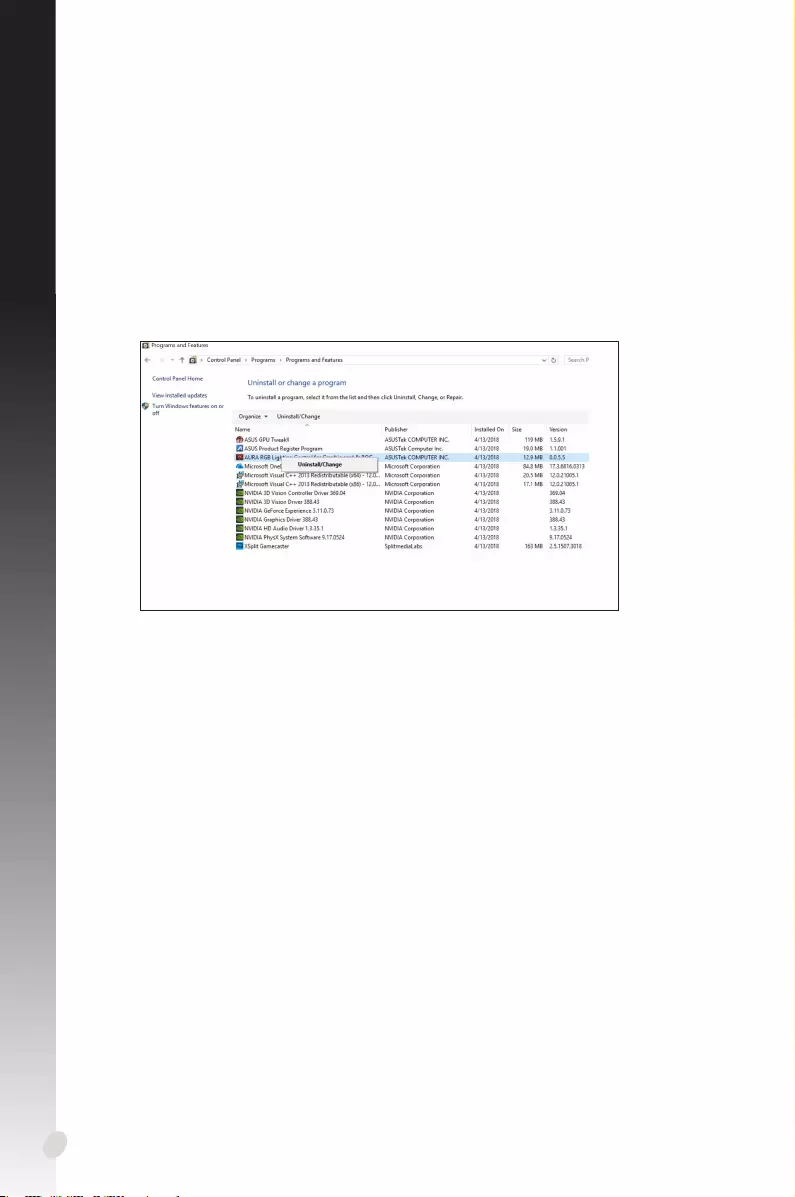
Čeština
84
6.2 Odinstalování ASUS AURA
6.2.1 Odebrání ASUS AURA v operačním systému Windows® 10 / 8.1 / 8 /
7 (64 bitů)
Pokyny pro odebrání ASUS AURA v operačním systému Windows® 10 / 8.1 / 8 / 7 (64-
bitů):
• KlepnětenatlačítkoStart > Control Panel (Ovládací panely) > Programs
(Programy) > Programs and Features (Programy a funkce) a vyberte ASUS
AURA. Klepněte na tlačítko Uninstall (Odinstalovat).
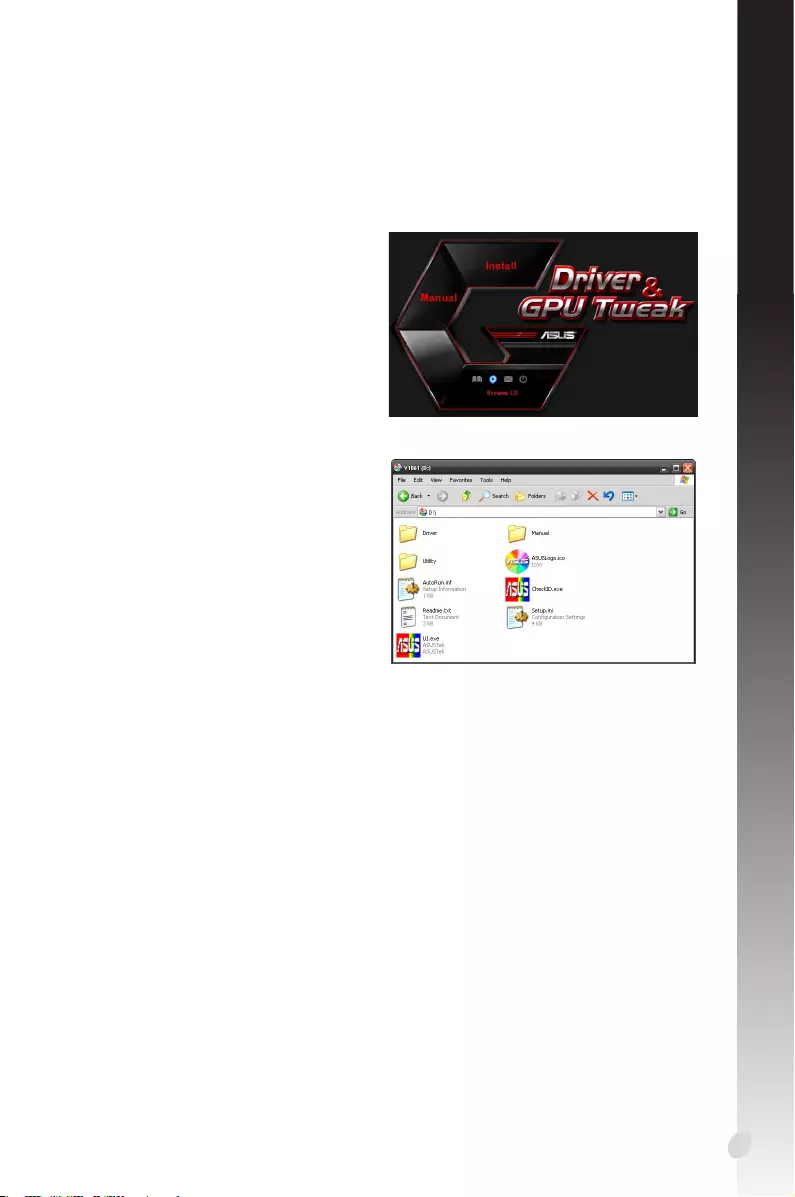
85
Čeština
1. CD s ovladači vložte do optické
mechaniky.
2. Je-li aktivováno automatické
spouštění, automaticky se zobrazí
hlavní nabídka.
Není-li aktivována funkce
automatického spuštění, spusťte
soubor UI.exe v kořenovém
adresáři podpůrného disku CD.
3. Klepnutím na tlačítko Browse CD
(Procházet CD) z hlavní nabídky
zobrazíte obsah disku CD.
7. Další informace
7.1 Procházení podpůrného disku CD
Procházení podpůrného disku CD:
7.2 Kontaktní informace
1. CD s ovladaèi vložte do optické mechaniky.
2. Je-li aktivováno automatické spouštění, automaticky se zobrazí hlavní nabídka.
Není-li aktivována funkce automatického spuštění, spusťte soubor UI.exe v
kořenovém adresáři podpůrného disku CD.
3. Klepnutím na položku Contact Us (Kontakt) v hlavní nabídce přejdete na webové
stránky společnosti ASUS s dalšími podrobnostmi.
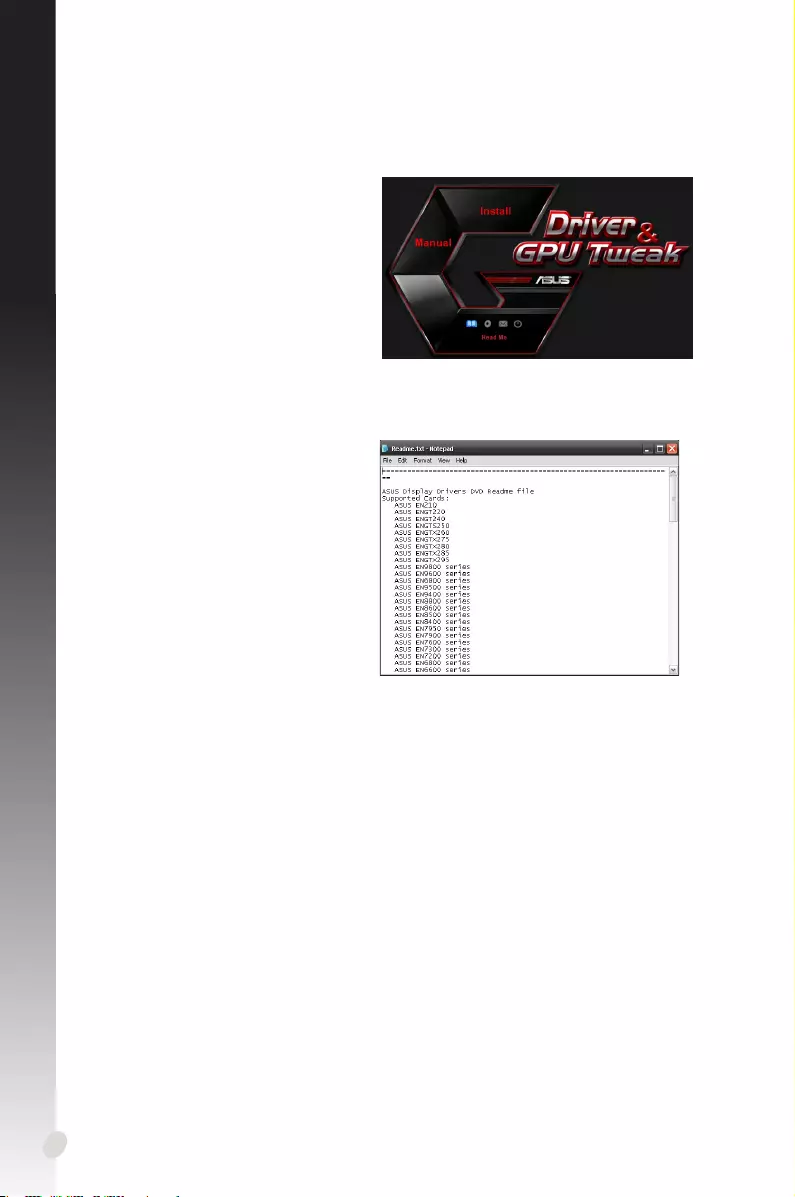
Čeština
86
7.3 Zobrazení souboru Readme
Zobrazení souboru Readme:
1. CD s ovladaèi vložte do optické
mechaniky.
2. Je-li aktivováno automatické
spouštění, automaticky se zobrazí
hlavní nabídka.
Není-li aktivována funkce
automatického spuštění, spusťte
soubor UI.exe v kořenovém
adresáři podpůrného disku CD.
3. V hlavní nabídce klepněte na
položku Read Me (Přečtěte si).
Instalátor zobrazí následující
okno.
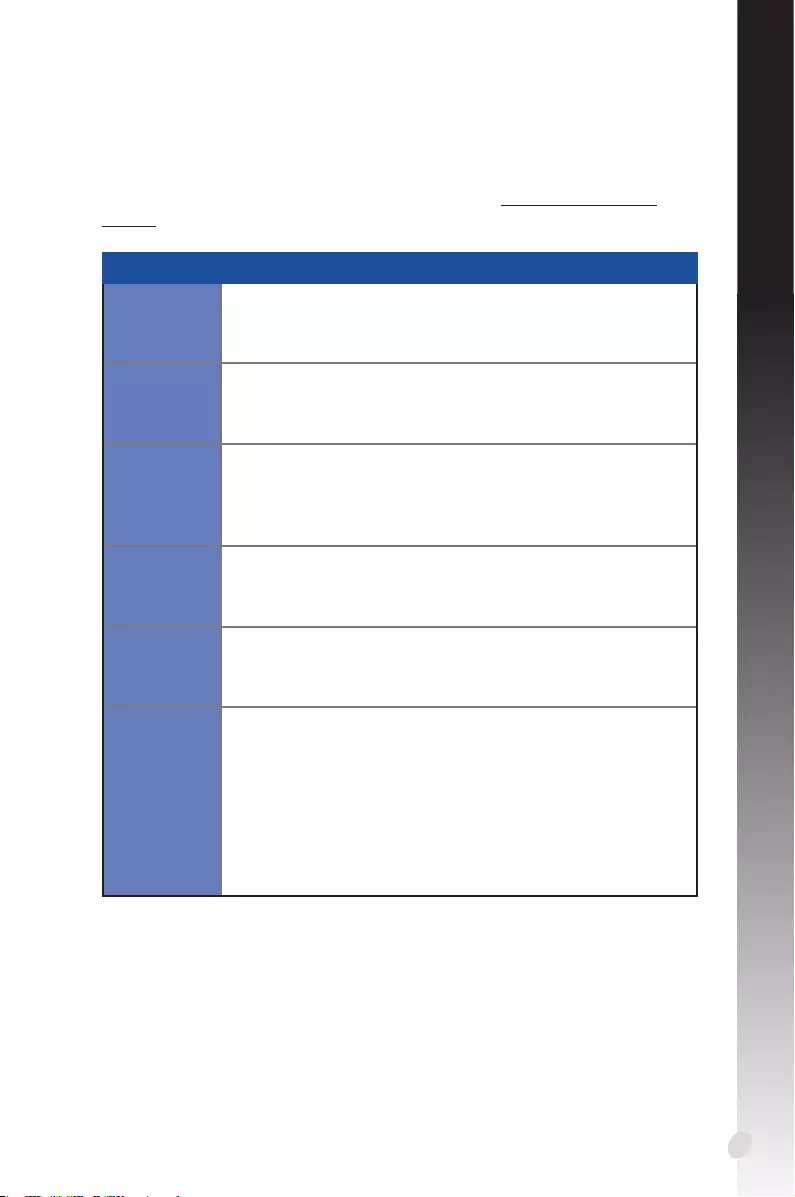
87
Čeština
Dodatek: Odstraňování základních problémů
Setkáte-li se po nainstalování gracké karty s některým z následujících problémů, než se
obrátíte na technickou podporu, vyzkoušejte některé z možných řešení.
Máte-li s produktem nějaké další potíže, navštivte podporu https://www.asus.com/
support s dalšími informacemi.
Problém Po nainstalování karty se nezobrazil žádný obraz.
Příčina Karta pravděpodobně nebyla nainstalována správně.
Řešení Zkontrolujte, zda karta není v patici nakloněná nebo
vychýlená.
Příčina Monitor pravděpodobně není správně připojen.
Řešení Zkontrolujte, zda je kabel signálu správně připojen k
monitoru a gracké kartě.
Příčina Gracká karta není podporována základní deskou.
Řešení V technické dokumentaci dodané se základní deskou
vyhledejte požadované specikace na grackou kartu.
(například požadované napětí AGP).
Příčina Není připojeno pomocné napájení gracké karty.
Řešení Zkontrolujte, zda jsou kabely pomocného napájení správně
připojeny ke zdroji napájení.
Příčina Nedostatečné napájení.
Řešení Zkontrolujte, zda zdroj napájení vyhovuje minimálním
požadavkům systému na napájení.
Příčina Nesprávná nastavení hardwaru základní desky v systému
(například připojení ovládacího panelu systému).
Řešení •Zkontrolujte,zdajsousprávněpřipojenykabelyovládacího
panelu systému (například vypínač napájení, resetovací
tlačítko).
•Zkontrolujte,zdajsouprocesor(CPU),ventilátorprocesoru
(CPU) a/nebo paměťové moduly DIMM v dobrém funkčním
stavu a zda jsou správně zapojeny.
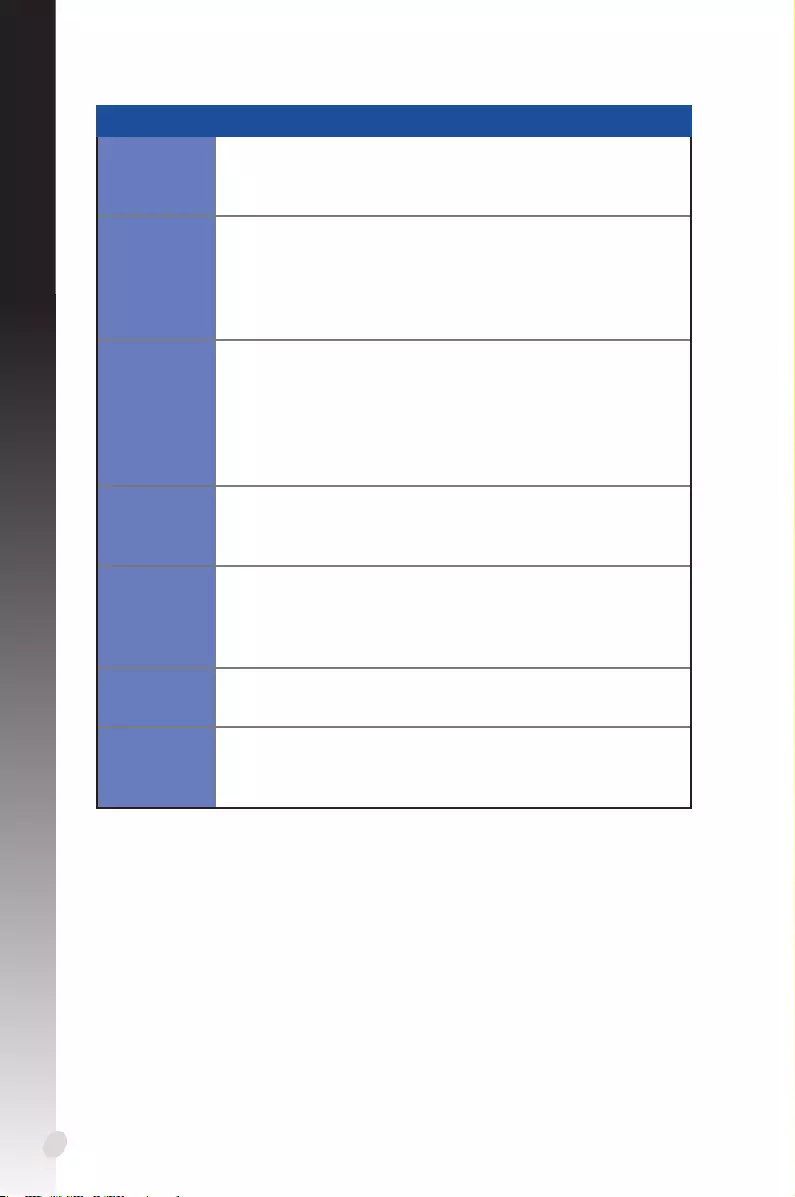
Čeština
88
Problém Nesprávný poměr barev
Příčina Karta pravděpodobně nebyla nainstalována správně.
Řešení Zkontrolujte, zda karta není v patici nakloněná nebo
vychýlená.
Příčina Ovládací prvky graky nelze správně nastavit.
Řešení •
Ručně nakongurujte ovládací prvky graky na požadovaná
nastavení.
•
Nakongurujte rozlišení zobrazení gracké karty. (například
změňte vlastnosti zobrazení).
Příčina V počítači je pravděpodobně nainstalován nepodporovaný
ovladač gracké karty. Může docházet ke koniktům s
grackými kartami různých výrobců.
Řešení •
Odeberte všechny nepoužívané ovladače grackých karet, které
jsou nainstalovány v počítači.
•
Nainstalujte ovladač gracké karty dodaný s kartou.
Příčina Není připojeno pomocné napájení gracké karty.
Řešení Zkontrolujte, zda jsou kabely pomocného napájení správně
připojeny ke zdroji napájení.
Příčina Je-li monitor vybaven konektory BNC, jedno nebo více
nastavení připojení pravděpodobně není správné.
Řešení Zkontrolujte, zda jsou všechny konektory BNC správně
zapojeny do příslušných zdířek.
Příčina Nastavení softwaru monitoru pravděpodobně není správné.
Řešení Nakongurujte požadovaná nastavení softwaru monitoru.
Příčina Monitor pravděpodobně není správně připojen.
Řešení Zkontrolujte, zda je kabel signálu správně připojen k
monitoru a gracké kartě.
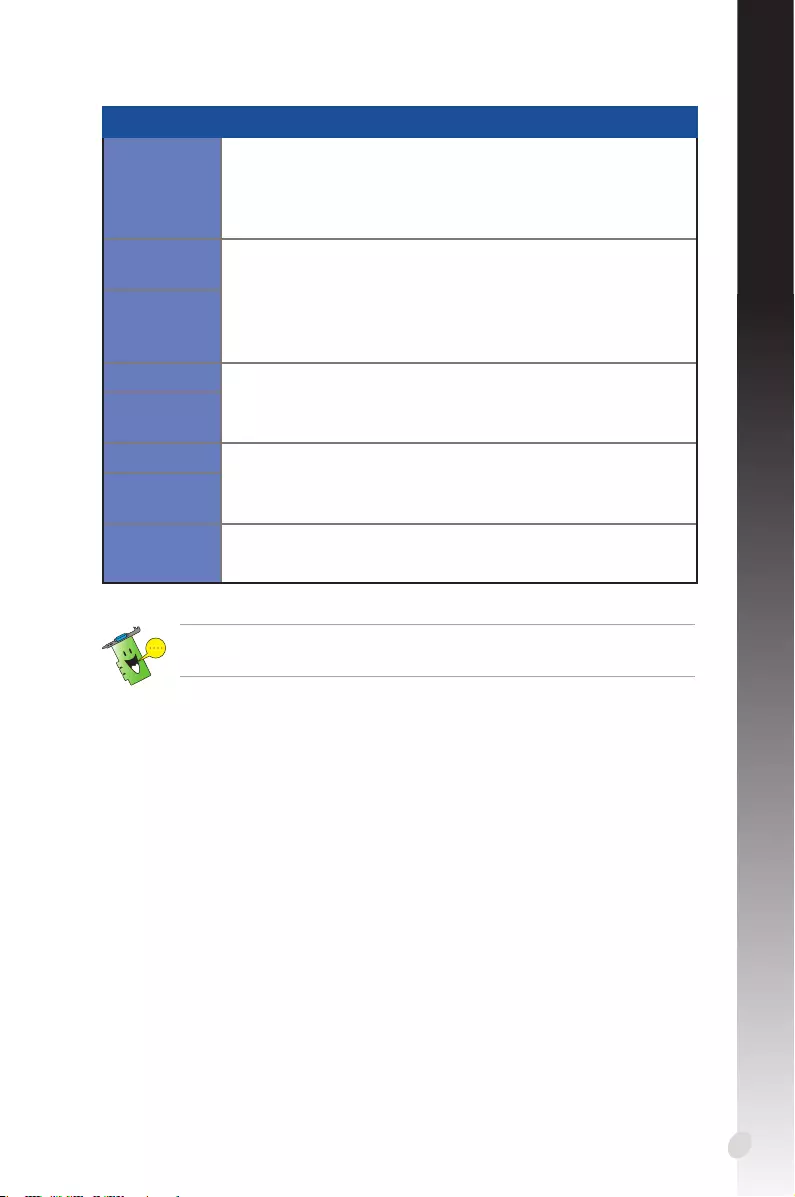
89
Čeština
Další problémy, se kterými se můžete setkat, mohou souviset s jinými součástmi nebo
příslušenstvím (například základní deska, zdroj napájení, LCD/CRT) počítače.
Problém Obraz na obrazovce je nečitelný.
Příčina Monitor nepodporuje požadovaná nastavení zobrazení.
Řešení Zkontrolujte, zda monitor může podporovat požadovaná
nastavení zobrazení. Další informace jsou uvedeny v
technické dokumentaci dodané s monitorem.
Příčina Gracká karta nemůže podporovat požadované systémové
nastavení.
Řešení Zkontrolujte, zda gracká karta může podporovat
požadovaná nastavení zobrazení. Viz tabulka specikací
dodaná s touto grackou kartou.
Příčina Některé soubory ovladače jsou pravděpodobně poškozené.
Řešení Odeberte aktuální ovladače grackých karet a znovu je
nainstalujte z podpůrného disku CD.
Příčina Nedostatečné odvádění tepla ze skříně.
Řešení Zkontrolujte, zda správně funguje ventilátor skříně, ventilátor
tepelné jímky procesoru a/nebo ventilátor GPU gracké karty.
Příčina Příliš vysoké přetaktování GPU nebo paměti VGA.
Řešení Obnovte výchozí nastavení frekvence GPU a paměti VGA.
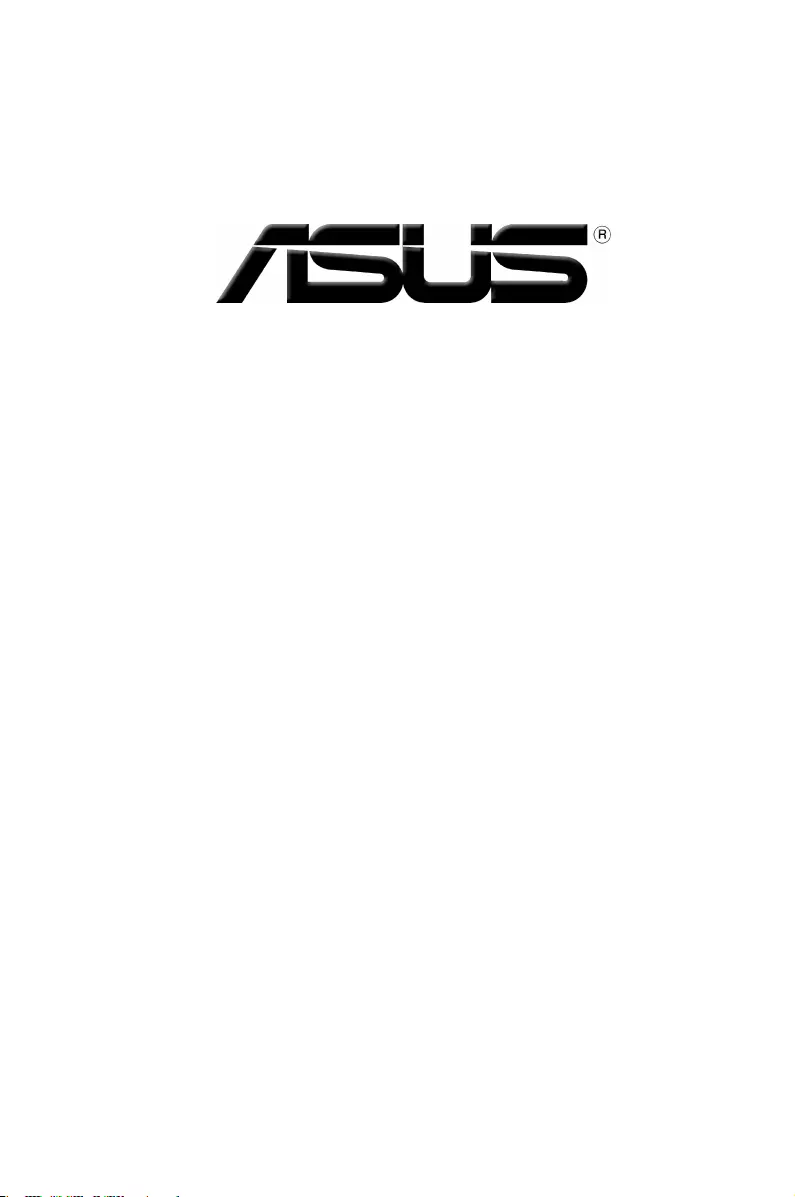
Grasche kaart
Stuurprogramma’s en hulppro-
gramma’s
Softwarehandleiding
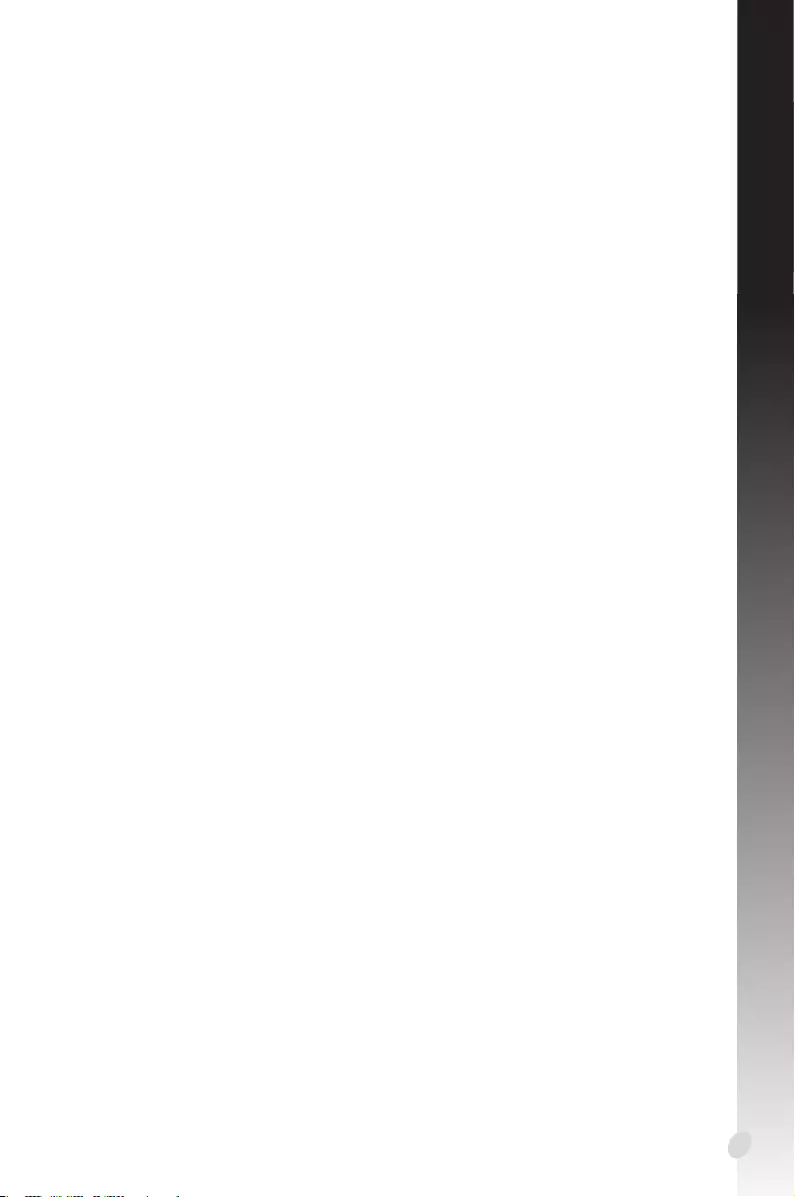
91
Nederlands
DU15279
Herziene Editie V6
Maart 2019
Copyright © 2019 ASUSTeK Computer Inc. Alle rechten voorbehouden.
Geen enkel deel van deze handleiding, inclusief de beschreven producten en software, mag worden gekopieerd,
overgedragen, bewerkt, opgeslagen in een retrievalsysteem, of vertaald in elke willekeurige taal in eender welke
vorm of door eender welk middel, behalve documentatie die door de aankoper wordt bewaard voor back-
updoeleinden,zonderdeexplicieteschriftelijketoestemmingvanASUSTeKCOMPUTERINC.(“ASUS”).
De productgarantie of het onderhoud zal niet geldig zijn indien: (1) het product werd gerepareerd, gewijzigd of
aangepast, tenzij dergelijke reparatie, wijziging of aanpassing schriftelijk werd goedgekeurd door ASUS; of (2) het
serienummer van het product werd beschadigd of ontbreekt.
ASUS LEVERT DEZE HANDLEIDING “ZOALS HIJ IS” ZONDER ENIGE GARANTIE, HETZIJ EXPLICIET OF IMPLICIET,
MET INBEGRIP VAN, MAAR NIET GELIMITEERD TOT DE IIMPLICIETE GARANTIES OF VOORWAARDEN VAN
VERKOOPBAARHEID OF GESCHIKTHEID VOOR EEN BEPAALD DOEL. IN GEEN ENKEL GEVAL ZULLEN ASUS, ZIJN
DIRECTIELEDEN, BEDRIJFSLEIDERS, WERKNEMERS OF AGENTEN VERANTWOORDELIJK ZIJN VOOR ELKE INDIRECTE,
SPECIALE, INCIDENTIËLE, OF GEVOLGSCHADE (INCLUSIEF SCHADE DOOR VERLIES VAN WINSTEN, VERLIES VAN
HANDEL, VERLIES VAN GEBRUIK VAN GEGEVENS, WERKONDERBREKING OF ENIG ANDER GELIJKAARDIG VERLIES),
ZELFS INDIEN ASUS OP DE HOOGTE WERD GEBRACHT VAN DE MOGELIJKHEID VAN DERGELIJKE SCHADE
VOORTKOMENDE UIT ENIG DEFECT OF ENIGE FOUT IN DEZE HANDLEIDING OF AAN DIT PRODUCT.
DE SPECIFICATIES EN INFORMATIE IN DEZE HANDLEIDING WORDEN ALLEEN GELEVERD VOOR INFORMATIEF
GEBRUIK, EN ZIJN ONDERHEVIG AAN WIJZIGINGEN OP ELK OGENBLIK ZONDER VOORAFGAANDE KENNISGEVING
EN ZE MOGEN NIET WORDEN BESCHOUWD ALS EEN VERBINTENIS VAN ASUS. ASUS AANVAARDT GEEN
VERANTWOORDELIJKHEID OF AANSPRAKELIJKHEID VOOR FOUTEN OF ONNAUWKEURIGHEDEN DIE IN DEZE
HANDLEIDING KUNNEN VOORKOMEN, MET INBEGRIP VAN DE PRODUCTEN EN SOFTWARE DIE WORDEN
BESCHREVEN.
Producten en bedrijfsnamen die in deze handleiding zijn vermeld, zijn mogelijk geregistreerde handelsmerken of
auteursrechten van hun respectieve bedrijven en worden uitsluitend gebruikt voor identicatie of toelichting en
in het voordeel van de eigenaar, zonder de bedoeling te hebben een inbreuk te plegen op hun rechten.
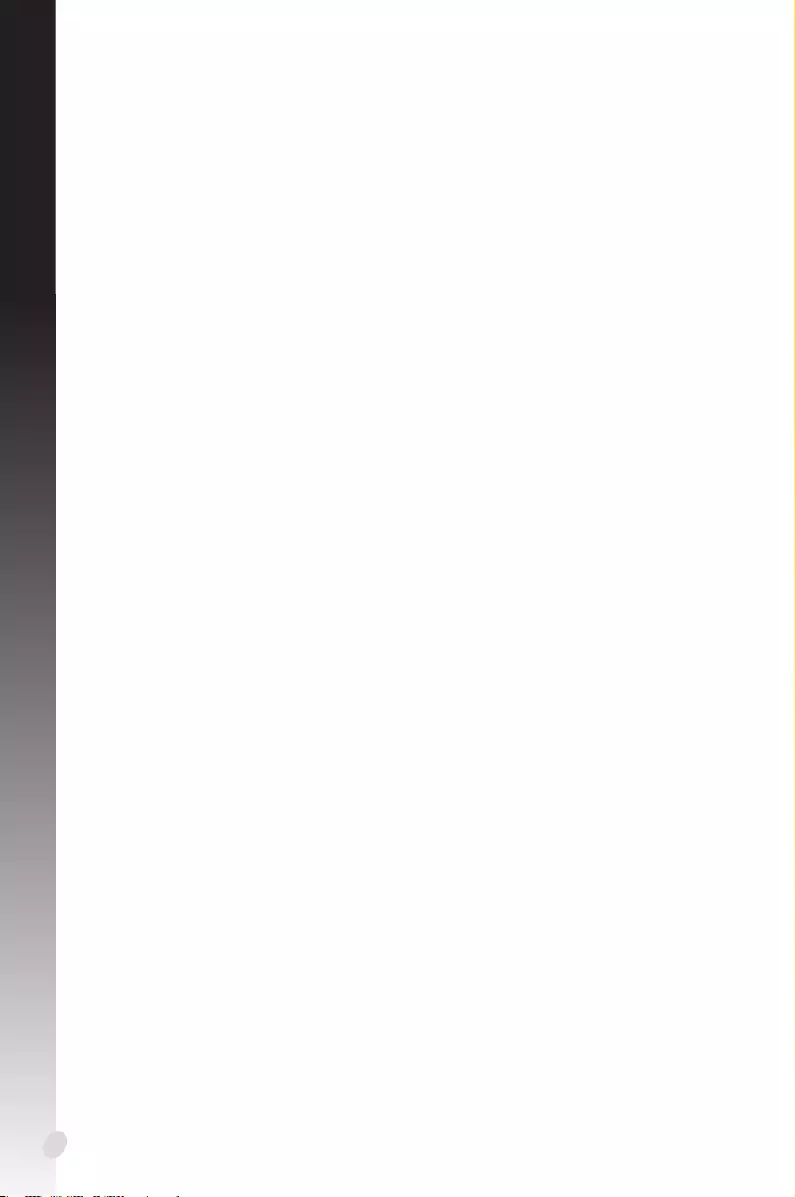
Nederlands
92
Inhoudsopgave
Bepalingen .......................................................................................................... 93
Veiligheidsinformatie ........................................................................................94
Over deze handleiding ....................................................................................... 95
1. Informatie op de ondersteunings-cd ..................................................96
2. VGA-stuurprogramma’s ........................................................................ 97
2.1 Het VGA-stuurprogramma installeren ...............................................97
2.2 Het VGA-stuurprogramma verwijderen ............................................98
3. Hulpprogramma ASUS GPU Tweak ......................................................99
3.1 ASUS GPU Tweak installeren .................................................................99
3.2 ASUS GPU Tweak verwijderen ...........................................................100
4. ASUS APRP ........................................................................................... 101
4.1 ASUS APRP installeren ..........................................................................101
4.2 ASUS APRP verwijderen .......................................................................102
5. XSplit Gamecaster ............................................................................... 103
5.1 XSplit Gamecasterinstalleren .............................................................103
5.2 XSplit Gamecaster verwijderen.........................................................104
6. ASUS AURA .........................................................................................105
6.1 ASUS AURA installeren ......................................................................... 105
6.2 ASUS AURA verwijderen ......................................................................106
7. Verdere informatie .............................................................................. 107
7.1 Bladeren door de cd ..............................................................................107
7.2 Contactgegevens ................................................................................... 107
7.3 Het bestand readme lezen .................................................................108
Aanhangsel: Problemen oplossen ..................................................................109
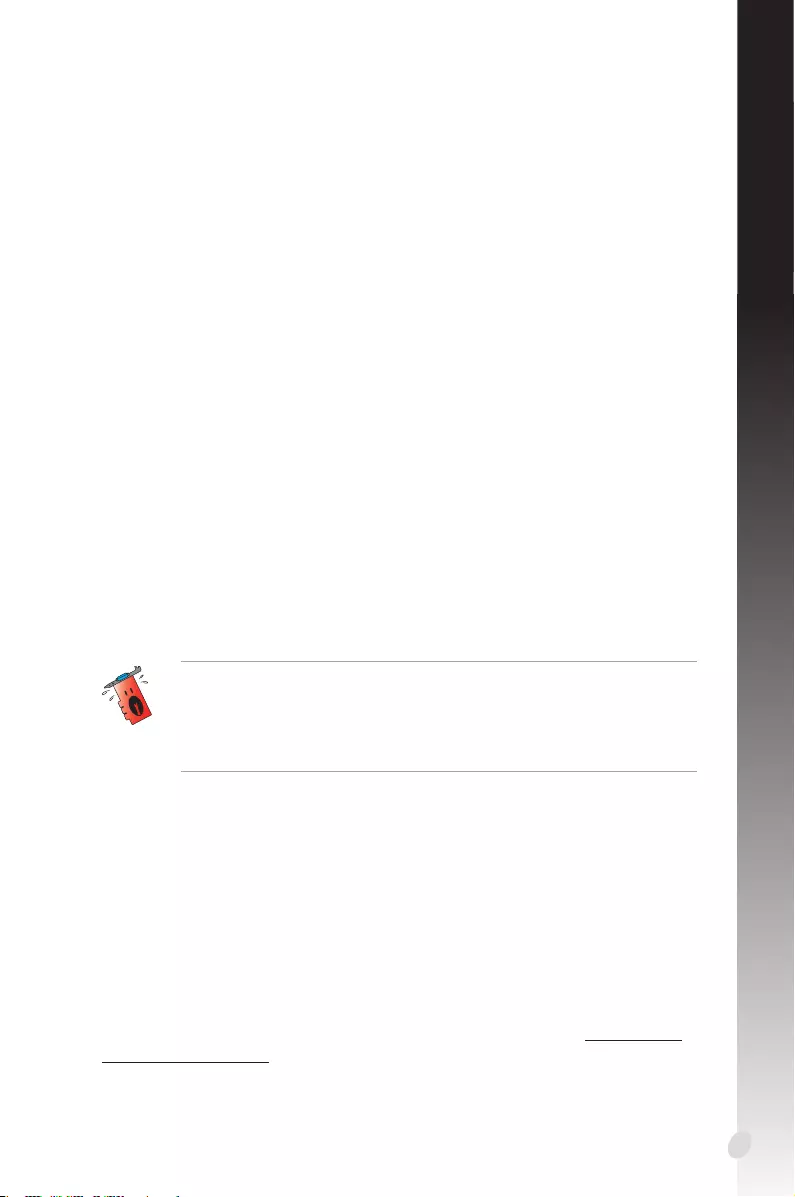
93
Nederlands
Bepalingen
Verklaring van de Federale Communicatie Commissie
Dit apparaat voldoet aan Deel 15 van de FCC-voorschriften. Het gebruik is onderhevig
aan de volgende twee voorwaarden:
• Ditapparaatmaggeenschadelijkestoringenveroorzaken,en
• Ditapparaatmoetelkeontvangenstoringaanvaarden,inclusiefstoringendieeen
ongewenste werking kunnen veroorzaken.
Dit apparaat is getest en voldoet aan de beperkingen van een Klasse B digitaal apparaat,
conform met Deel 15 van de FCC-voorschriften. Deze beperkingen zijn ontworpen
om een redelijke bescherming te vormen tegen schadelijke storingen wanneer het
apparaat wordt gebruikt in een woonomgeving. Dit apparaat genereert, gebruikt
en kan radiofrequente energie uitstralen. Indien het niet wordt geïnstalleerd en
gebruikt in overeenstemming met de voorschriften, kan het schadelijke storingen in
radiocommunicatie veroorzaken. Er is echter geen garantie dat er zich geen storingen
zullen voordoen in een specieke installatie. Indien dit apparaat toch schadelijke
storingen veroorzaakt in de radio- of televisieontvangst, wat kan worden bepaald door
het apparaat uit en in te schakelen, raden wij u aan de storing op te lossen met een van
de volgende maatregelen:
• Verplaatsdeontvangstantenneofwijzigderichting.
• Vergrootdeafstandtussenhetapparaatendeontvanger.
• Sluithetapparaataanopeenanderstopcontactdandatwaaropdeontvangeris
aangesloten.
Het gebruik van afgeschermde kabels voor de aansluiting van het beeldscherm op de
grasche kaart is vereist om de conformiteit met de FCC-voorschriften te verzekeren.
Wijzigingen of aanpassingen aan dit apparaat die niet uitdrukkelijk werden goedgekeurd
door de partij, verantwoordelijk voor de conformiteit, kan de bevoegdheid van de
gebruiker voor het gebruik van dit apparaat nietig verklaren.
Verklaring Canadees Communicatiedepartement
Dit digitale apparaat is niet in overtreding van de Klasse B-beperkingen voor emissie
van radioruis van digitale apparaten zoals is vastgesteld in de reglementering
betreende radiostoringen van het Canadese Communicatiedepartement.
Dit klasse B digitaal apparaat is conform met de Canadese richtlijn ICES-003.
ASUS REACH
In naleving van het REACH-regelgevingskader (Registratie, Evaluatie, Autorisatie en
beperking van Chemische stoen), hebben wij de chemische bestanddelen van onze
producten bekendgemaakt op de ASUS REACH-website op HYPERLINK “http://csr.asus.
com/english/REACH.htm.
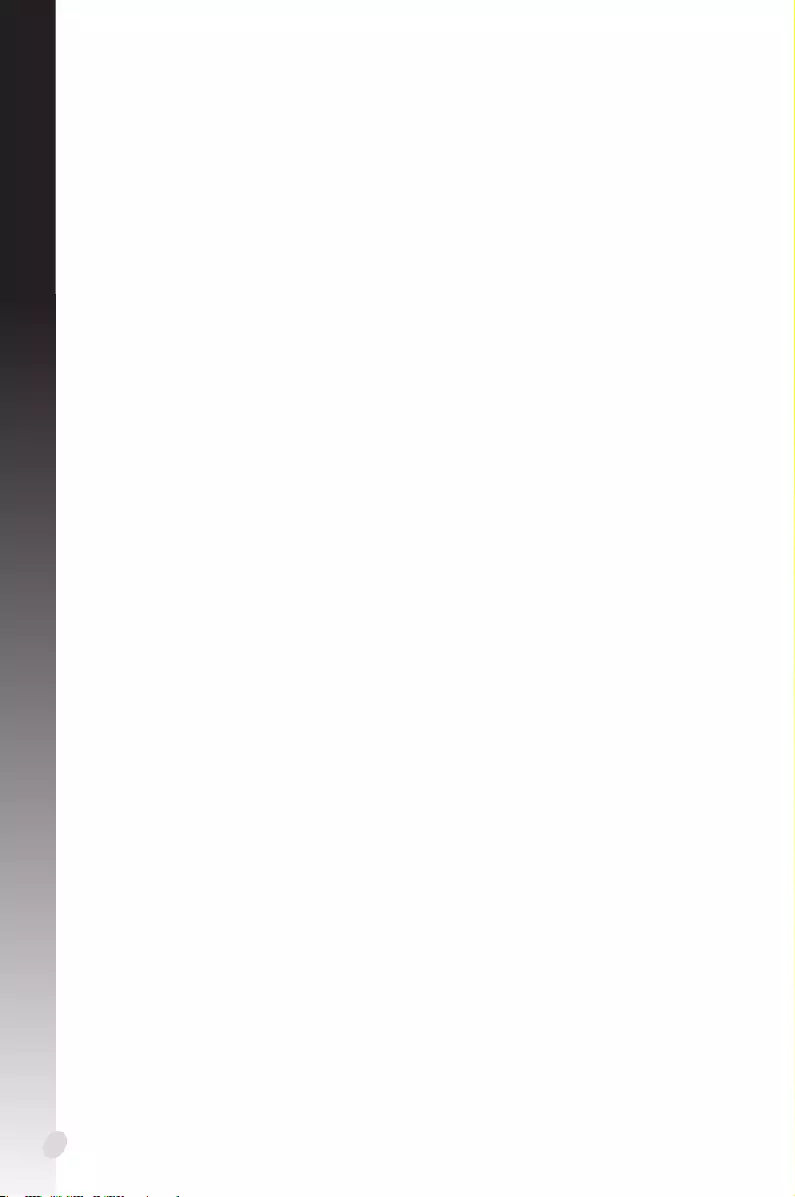
Nederlands
94
Veiligheidsinformatie
Elektrische veiligheid
• Wanneeruapparatentoevoegtofverwijdertvanhetsysteemmoetuervoor
zorgen dat de voedingskabels van de apparaten los gekoppeld zijn voordat u de
signaalkabels aansluit. Koppel indien mogelijk alle voedingskabels los van het
bestaande systeem voordat u een apparaat toevoegt.
• Controleerofuwvoedingingesteldisopdecorrectevoltagevanuwland.Indien
u niet zeker bent van de voltage van het stop contact dat u gebruikt, neem dan
contact op met uw lokale elektriciteitsmaatschappij.
• Probeernietdevoedingzelftereparerenwanneerdezebeschadigdis.Neem
contact op met een bevoegde technicus of uw leverancier.
Werkveiligheid
• Leesaandachtigallehandleidingendiebijhetpakketzijngeleverdvoordatu
apparaten op uw moederbord installeert.
• Controleervoordatuhetproductgebruiktofallekabelscorrectzijnaangesloten
en of er geen schade is aan de voedingskabels. Indien u enige schade ontdekt,
neem dan onmiddellijk contact op met uw leverancier.
• Omkortsluitingtevoorkomenmoetupaperclips,schroevenennietjesuitde
buurt houden van connectors, slots, sockets en schakelsystemen.
• Voorkomstof,vochtigheidenextremetemperaturen.Leghetproductnietopeen
plaats waar het nat kan worden.
• Plaatshetproductopeenstabieloppervlak.
• Alsutechnischeproblemenondervindtmethetproduct,neemdancontactop
met een bevoegde onderhoudstechnicus of met uw leverancier.
Mededeling Macrovision Corporation Product
Dit product bevat de auteursrechtelijke beschermingstechnologie die wordt beschermd
door de aanspraken op methoden van bepaalde U.S.-patenten en andere intellectuele
eigendomsrechten, die in het bezit zijn van de Macrovision Corporation en eigenaars
van andere rechten. Het gebruik van deze auteursrechtelijke beschermingstechnologie
moet worden goedgekeurd door de Macrovision Corporation, en is alleen bedoeld voor
thuisgebruik en ander beperkt weergavegebruiktenzij anders goedgekeurd door de
Macrovision Corporation. Reverse engineering of demontage is verboden.
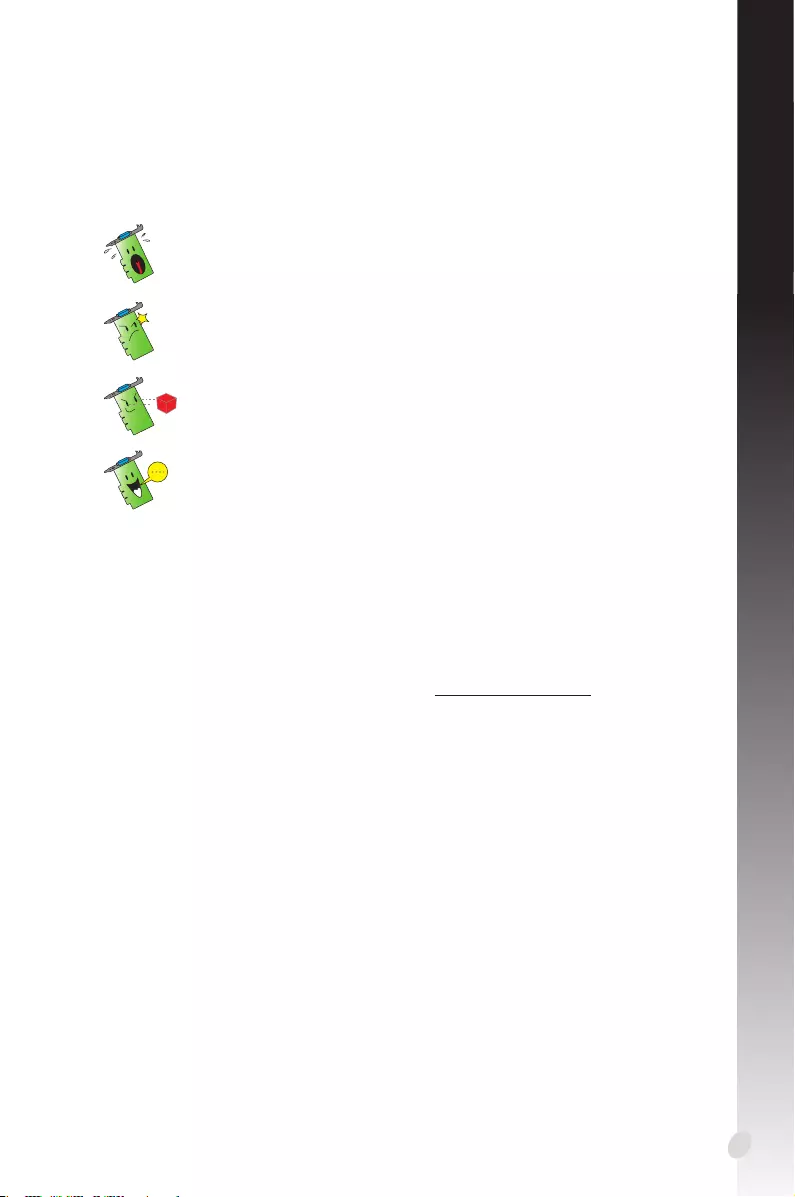
95
Nederlands
WAARSCHUWING: Informatie om lichamelijke letsels te voorkomen
terwijl u een taak probeert uit te voeren.
OPGELET: Informatie om schade aan onderdelen te voorkomen wanneer
u een taak probeert uit te voeren.
BELANGRIJK: Informatie die u MOET volgen om een taak te voltooien.
OPMERKING: Tipsenextrainformatieomutehelpenbijhetvoltooien
van een taak.
Procedures die in deze gids worden gebruikt
Om er zeker van te zijn dat u bepaalde taken correct uitvoert, vindt u hieronder een
overzicht van de symbolen die in deze handleiding worden gebruikt.
Over deze handleiding
Waar vindt u meer informatie?
Raadpleeg de volgende bronnen voor meer informatie en voor product- en software-
updates.
1. ASUS-websites
De websites van ASUS over de hele wereld (https://www.asus.com/) bieden
bijgewerkte informatie over ASUS hardware- en softwareproducten. De ASUS-
websites zijn vermeld in de ASUS-contactgegevens op de binnenkant van de
omslag van deze installatiehandleiding.
2. Optionele documentatie
Uw productpakket kan optionele documentatie bevatten, zoals garantiebrochures,
die door uw verkoper toegevoegd zijn. Deze documenten maken geen deel uit
van de standaardverpakking.
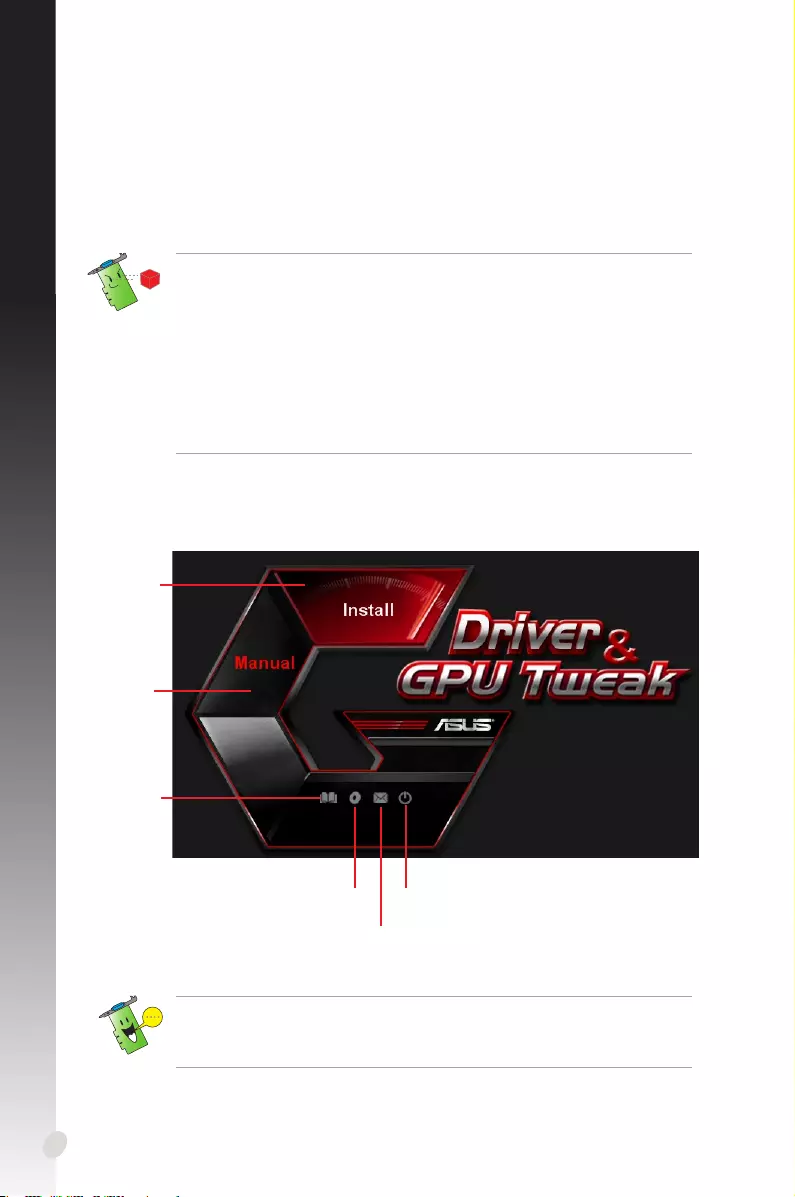
Nederlands
96
Plaats de cd in het optische station van uw computer. Als Autorun is ingeschakeld, wordt
het hoofdmenu automatisch gestart.
Klik hier voor
gegevens van de cd Klik hier om de
toepassing af
te sluiten
Klik hier
om het
bestand
readme te
lezen
Klik om de zoeken
op de website van
ASUS.
Klik om de
software te
installeren
Klik om de
gebruikersh-
andleiding
te openen
Is automatisch starten op uw computer NIET ingeschakeld, blader dan door de
ondersteunings-cd en zoek het bestand UI.EXE. Dubbelklik op UI.EXE om het
installatieprogramma te starten.
1. Informatie op de ondersteunings-cd
De ondersteunings-cd bevat de stuurprogramma’s en hulpprogramma’s die op uw pc
moeten worden geïnstalleerd voor de VGA-kaart. Klik op de balken/pictogrammen in
het hoofdmenu van de cd om ASUS-contactgegevens weer te geven, door de cd-inhoud
te bladeren of het Leesmij-bestand te bekijken.
• De afbeeldingen in deze handleiding komen wellicht niet precies overeen met
de vensters op ut scherm.
• Sommige stuur- en hulpprogramma’s op de cd zijn alleen bestemd voor
bepaalde VGA-kaarten van ASUS.
• U moet administratorrechten hebben om stuur- en hulpprogramma’s te mogen
installeren. Zie de documentatie van Windows® 10 / 8.1 / 8 / 7 voor de details.
• De inhoud van de ondersteunings-cd kan op ieder moment veranderen zonder
kennisgeving. Zie de website van ASUS (www.asus.com) voor het laatste nieuws.
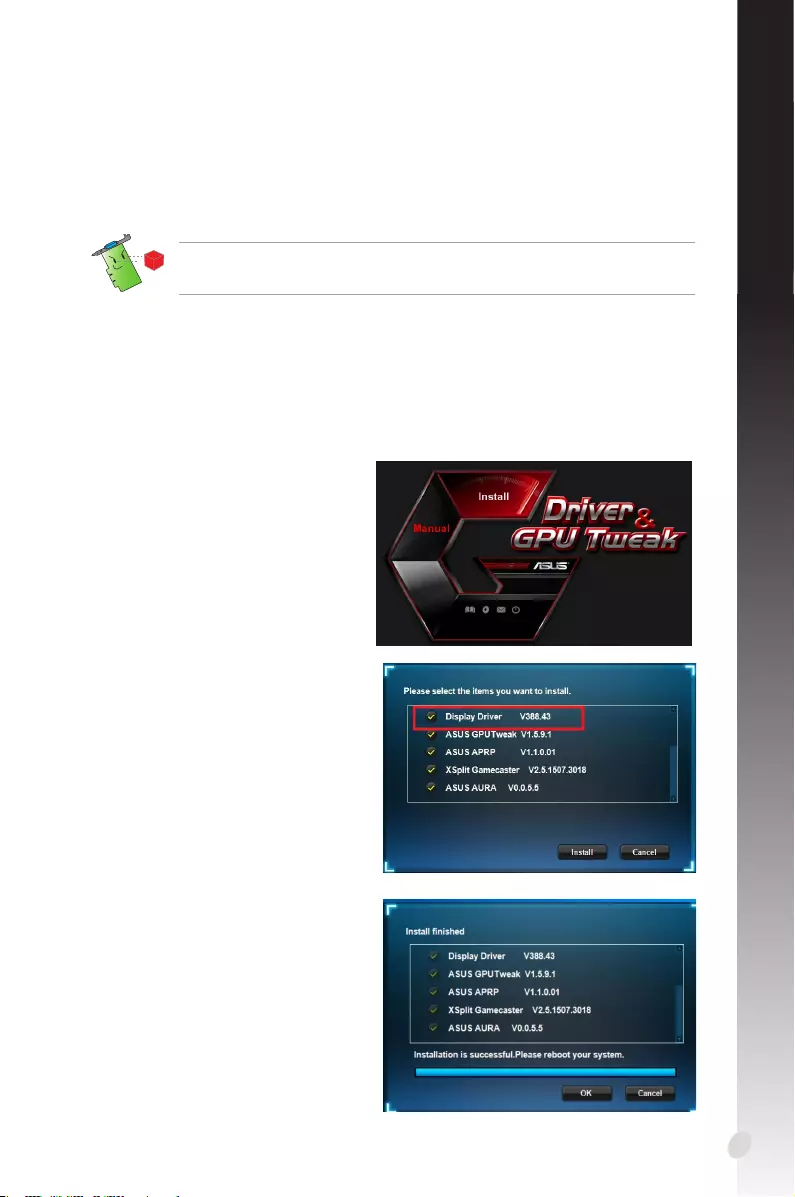
97
Nederlands
2. VGA-stuurprogramma’s
Een VGA-stuurprogramma is het programma dat ervoor zorgt dat het apparaat met
uw besturingssysteem kan samenwerken. Nadat u de grasche kaart fysiek hebt
geïnstalleerd, kunt u alle aanbevolen methoden in deze setie gebruiken voor het
installeren, bijwerken of verwijderen van het VGA-stuurprogramma.
Vervangt u een oude videokaart door een nieuwe kaart van ASUS, verwijder dan het
oude stuurprogramma van het systeem.
1. Plaats de ondersteunings-cd in
het optische station.
2. Als Autorun is ingeschakeld,
wordt het hoofdmenu
automatisch weergegeven.
Als Autorun is uitgeschakeld,
moet u UI.exe uitvoeren
vanaf de hoofdmap van de
ondersteunings-cd.
3. Klik in het hoofdmenu op Install
(Installeren).
4. Selecteer Display Driver
(Beeldschermstuurprogramma)
en klik op de knop Install
(Installeren).
2.1 Het VGA-stuurprogramma installeren
2.1.1
Het VGA-stuurprogramma installeren voor Windows®
10/8.1/8/7 (64 bit)
Het VGA-stuurprogramma voor Windows® 10 / 8.1 / 8 / 7 (64 bit) installeren:
5. Klik op OK wanneer de installatie
is voltooid.
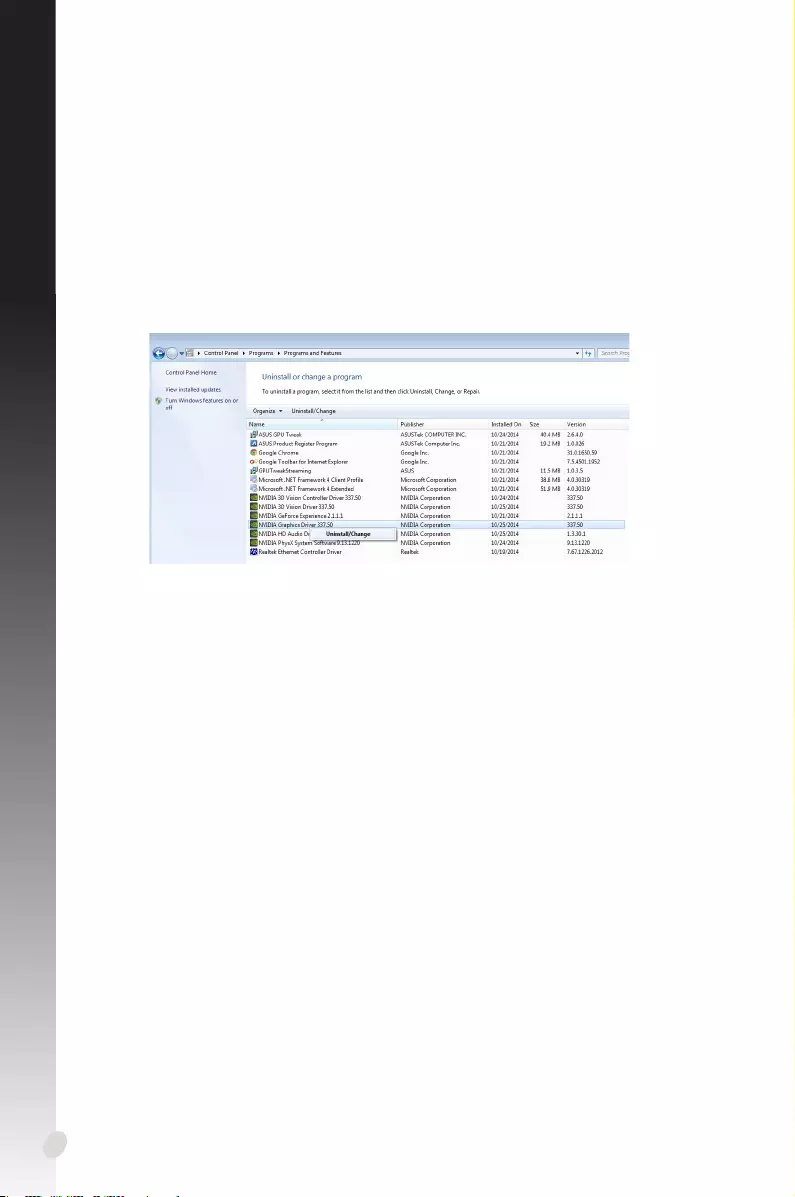
Nederlands
98
2.2 Het VGA-stuurprogramma verwijderen
2.2.1 VGA-stuurprogramma’s verwijderen inWindows® 10/ 8.1 / 8 / 7 (64 bit)
Het VGA-stuurprogramma onder Windows® 10 / 8.1 / 8 / 7 (64 bit) :
• Klikop Start > Control Panel (Conguratiescherm) > Programs (Programma’s) >
Programs and Features (Programma’s en onderdelen) en selecteer het grasche
stuurprogramma. Klik op Uninstall (Verwijderen).
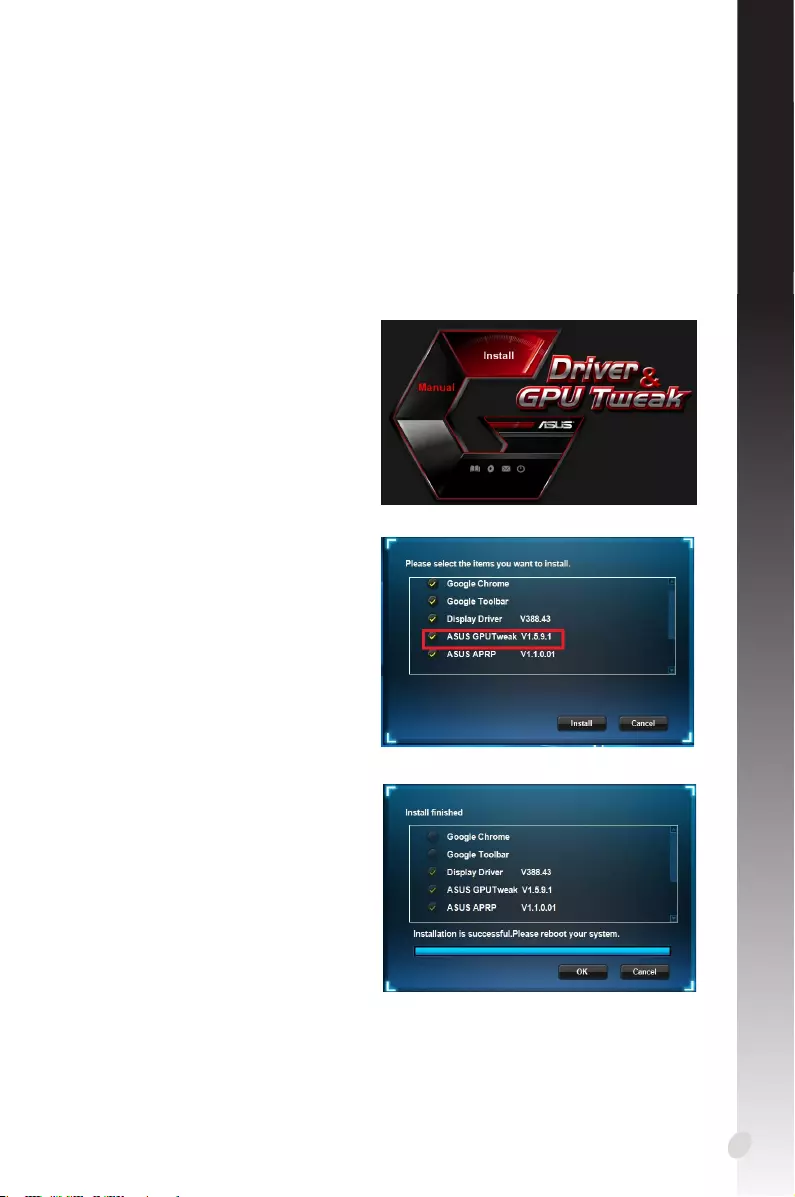
99
Nederlands
3. Hulpprogramma ASUS GPU Tweak
Met het hulpprogramma ASUS GPU Tweak kunt u de instellingen van uw grasche kaart
van ASUS controleren en optimaliseren.
1. Plaats de ondersteunings-cd in
het optische station.
2. Als Autorun is ingeschakeld, wordt
het hoofdmenu automatisch
weergegeven.
Als Autorun is uitgeschakeld,
moet u UI.exe uitvoeren
vanaf de hoofdmap van de
ondersteunings-cd.
4. Klik op OK wanneer de installatie
is voltooid.
3.1 ASUS GPU Tweak installeren
3.1.1 ASUS GPU Tweak installeren in Windows® 10 / 8.1 / 8 / 7 (64 bit)
ASUS GPU Tweak installeren in Windows® 10 / 8.1 / 8 / 7 (64 bit):
3. Klik in het hoofdmenu op Install
(Installeren).
Selecteer ASUS GPU Tweak en klik
op de knop Install (Installeren).
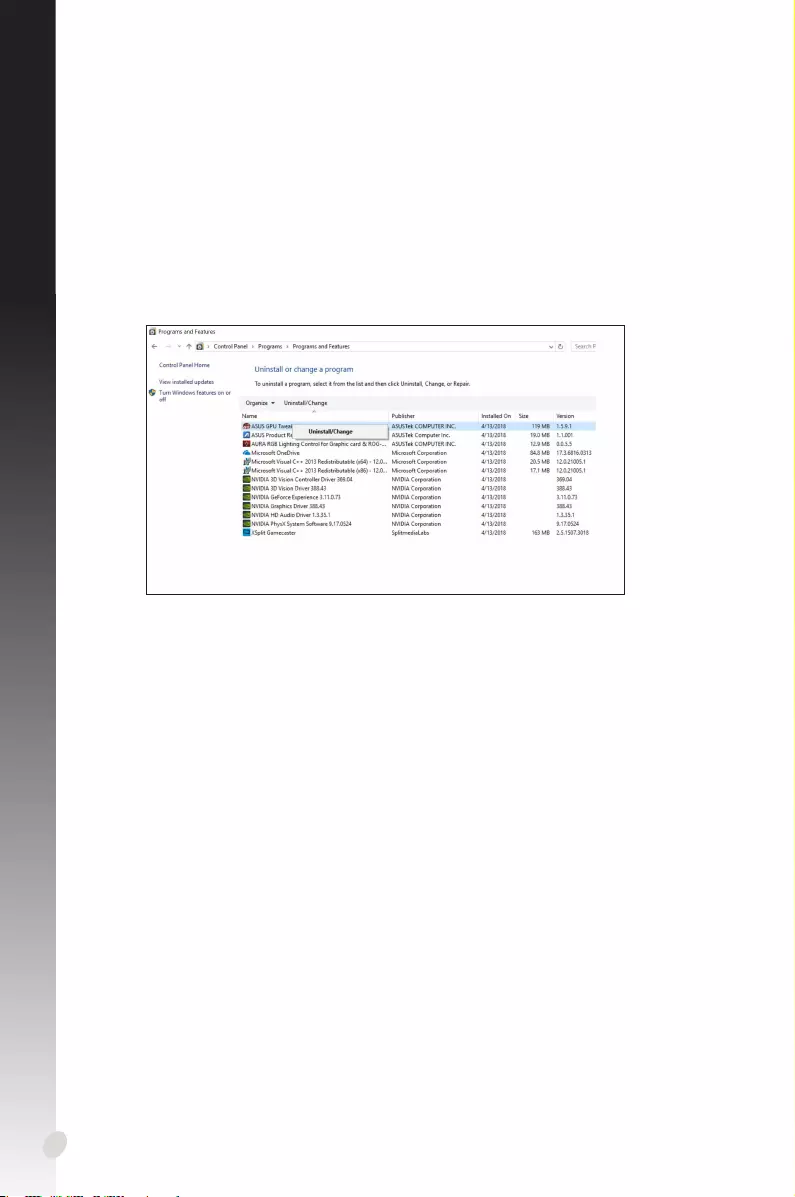
Nederlands
100
3.2 ASUS GPU Tweak verwijderen
3.2.1 ASUS GPU Tweak verwijderen in Windows® 10 / 8.1 / 8 / 7 (64 bit)
ASUS GPU Tweak verwijderen in Windows® 10 / 8.1 / 8 / 7 (64 bit):
• KlikopStart > Control Panel (Conguratiescherm) > Programs (Programma’s)
> Programs and Features (Programma’s en onderdelen) en selecteer ASUS GPU
Tweak. Klik op Uninstall (Verwijderen).
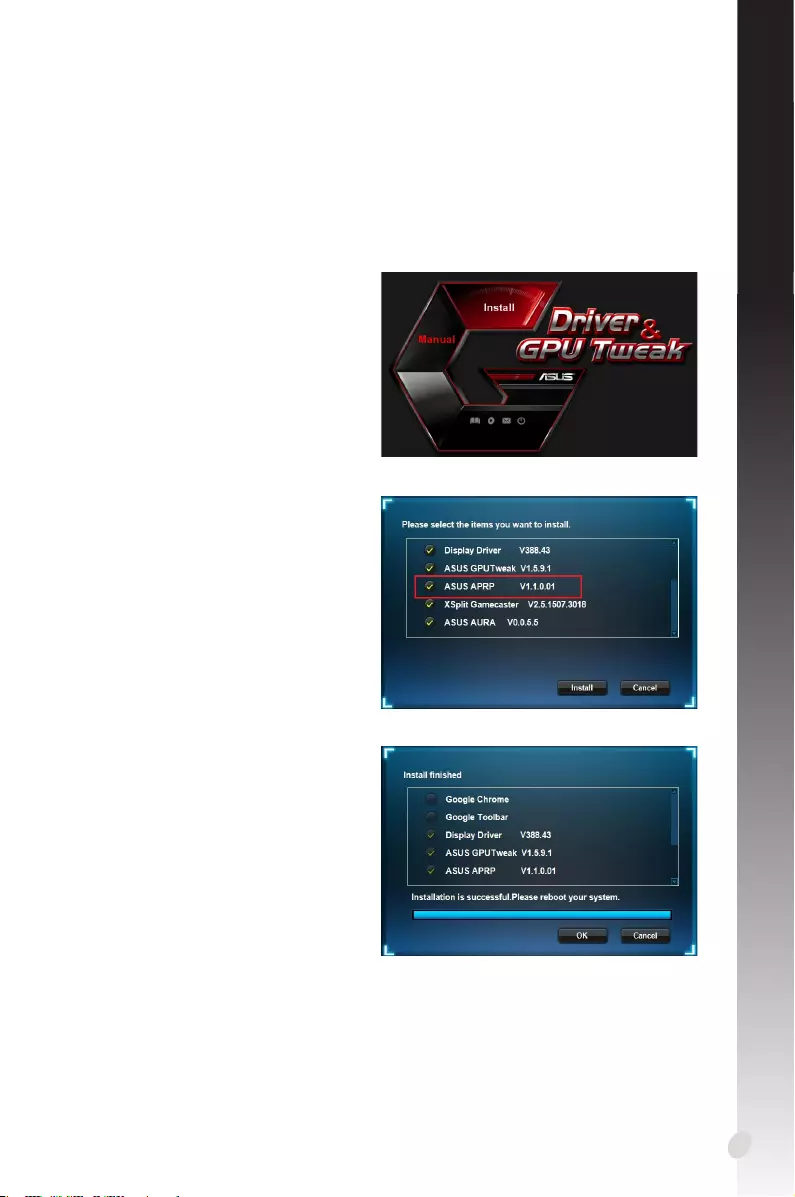
101
Nederlands
4. ASUS APRP
4.1 ASUS APRP installeren
4.1.1 ASUS APRP installeren in Windows® 10 / 8.1 / 8 / 7 (64 bit)
ASUS APRP installeren in Windows® 10 / 8.1 / 8 / 7 (64 bit):
1. Plaats de ondersteunings-cd in
het optische station.
2. Als Autorun is ingeschakeld, wordt
het hoofdmenu automatisch
weergegeven.
Als Autorun is uitgeschakeld,
moet u UI.exe uitvoeren
vanaf de hoofdmap van de
ondersteunings-cd.
4. Klik op OK wanneer de installatie
is voltooid.
3. Klik in het hoofdmenu op Install
(Installeren).
Selecteer ASUS APRP en klik op de
knop Install (Installeren).
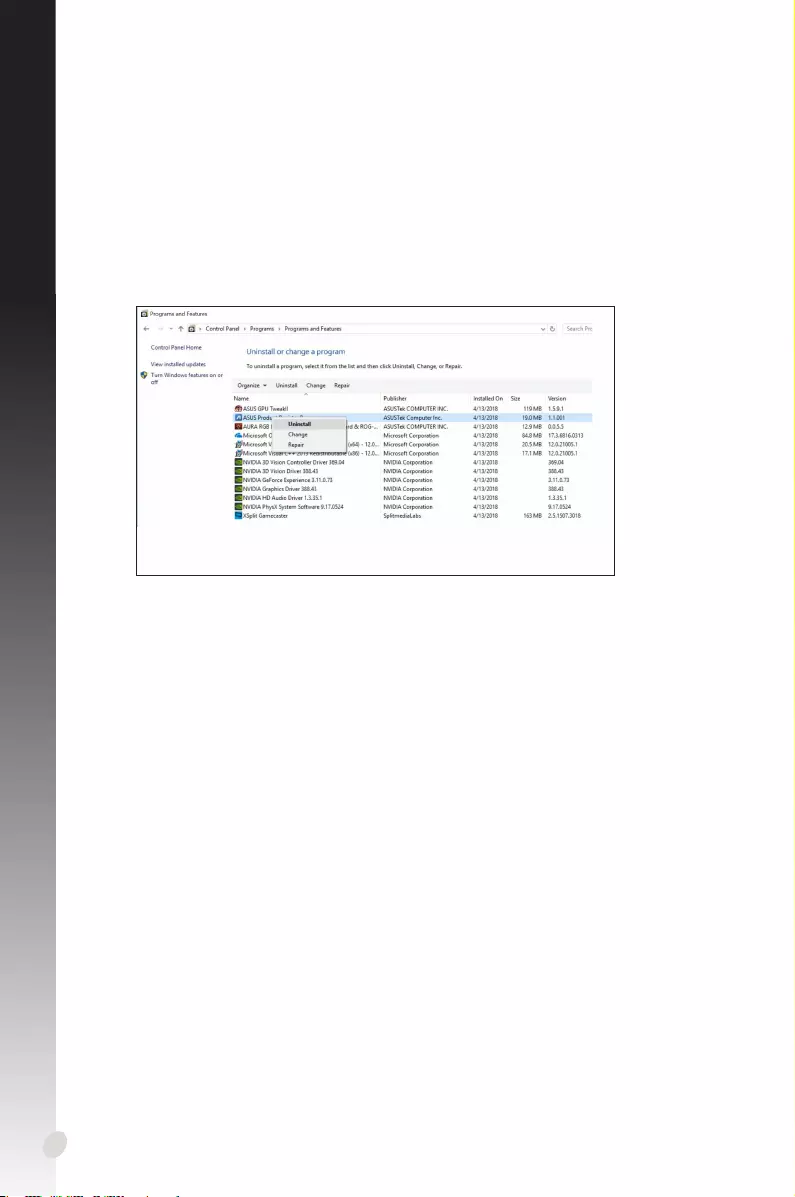
Nederlands
102
4.2 ASUS APRP verwijderen
4.2.1 ASUS APRP verwijderen in Windows® 10 / 8.1 / 8 / 7 (64bit)
ASUS APRP verwijderen in Windows® 10 / 8.1 / 8 / 7 (64 bit):
• KlikopStart > Control Panel (Conguratiescherm) > Programs (Programma’s)
> Programs and Features (Programma’s en onderdelen) en selecteer ASUS
APRP. Klik op Uninstall (Verwijderen).
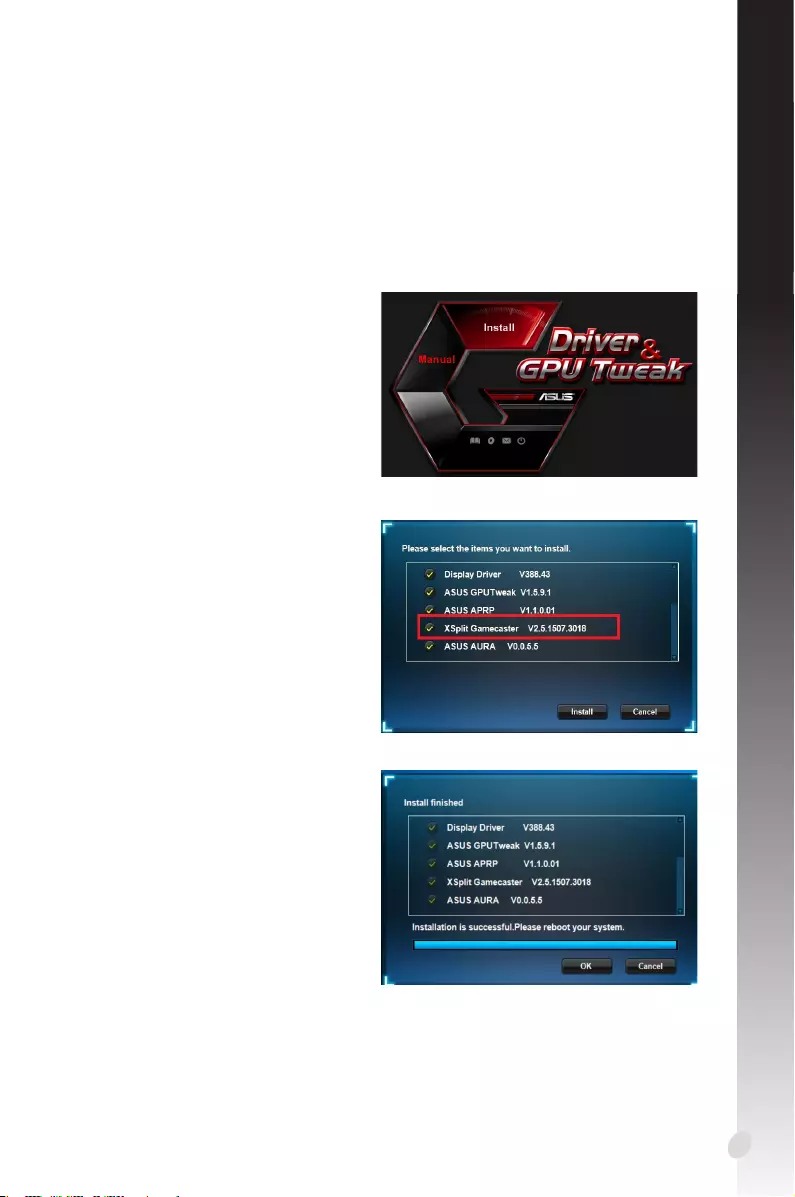
103
Nederlands
5. XSplit Gamecaster
5.1 XSplit Gamecasterinstalleren
5.1.1 XSplit Gamecaster installeren in Windows® 10 / 8.1 / 8 / 7 (64 bit)
XSplit Gamecaster stalleren in Windows® 10 / 8.1 / 8 / 7 (64 bit):
1. Plaats de ondersteunings-cd in
het optische station.
2. Als Autorun is ingeschakeld, wordt
het hoofdmenu automatisch
weergegeven.
Als Autorun is uitgeschakeld,
moet u UI.exe uitvoeren
vanaf de hoofdmap van de
ondersteunings-cd.
4. Klik op OK wanneer de installatie
is voltooid.
3. Klik in het hoofdmenu op Install
(Installeren).
Selecteer XSplit Gamecaster
en klik op de knop Install
(Installeren).
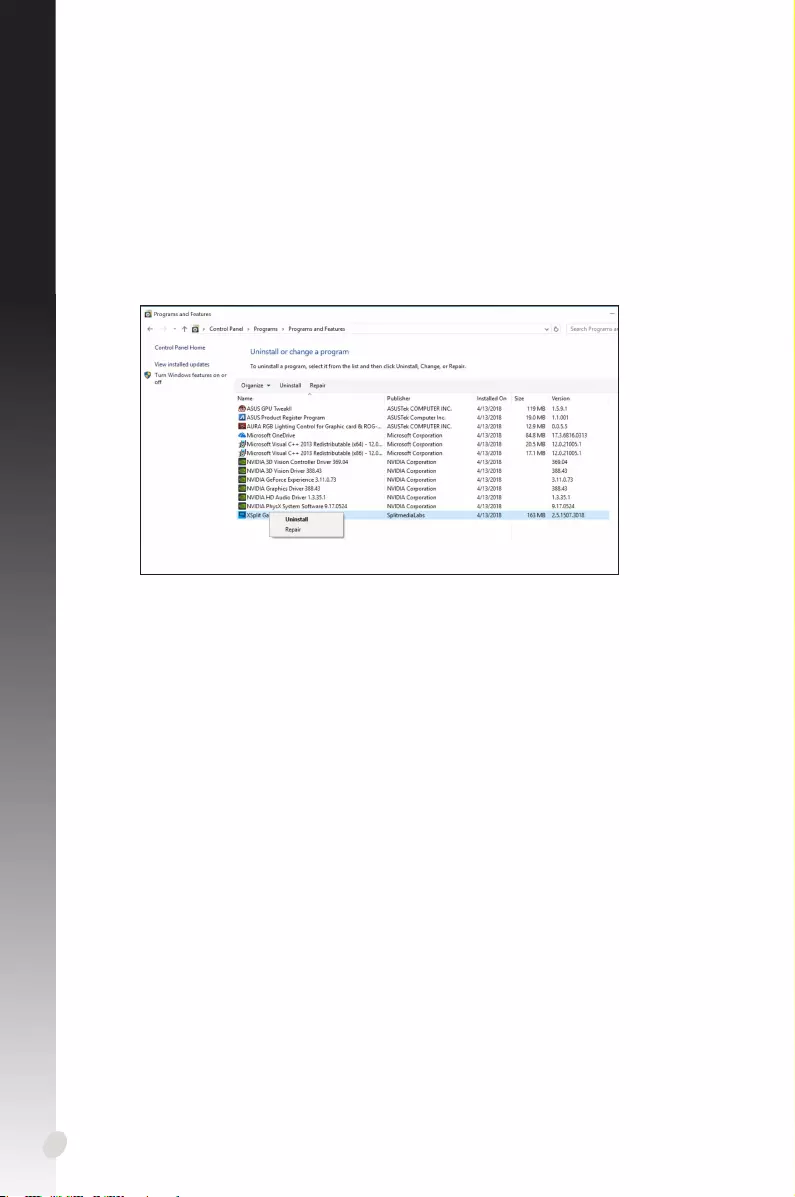
Nederlands
104
5.2 XSplit Gamecaster verwijderen
5.2.1 XSplit Gamecaster verwijderen in Windows® 10 / 8.1 / 8 / 7 (64-bit)
XSplit Gamecaster verwijderen in Windows® 10 / 8.1 / 8 / 7 (64 bit):
• KlikopStart > Control Panel (Conguratiescherm) > Programs (Programma’s)
> Programs and Features (Programma’s en onderdelen) en selecteer XSplit
Gamecaster. Klik op Uninstall (Verwijderen).
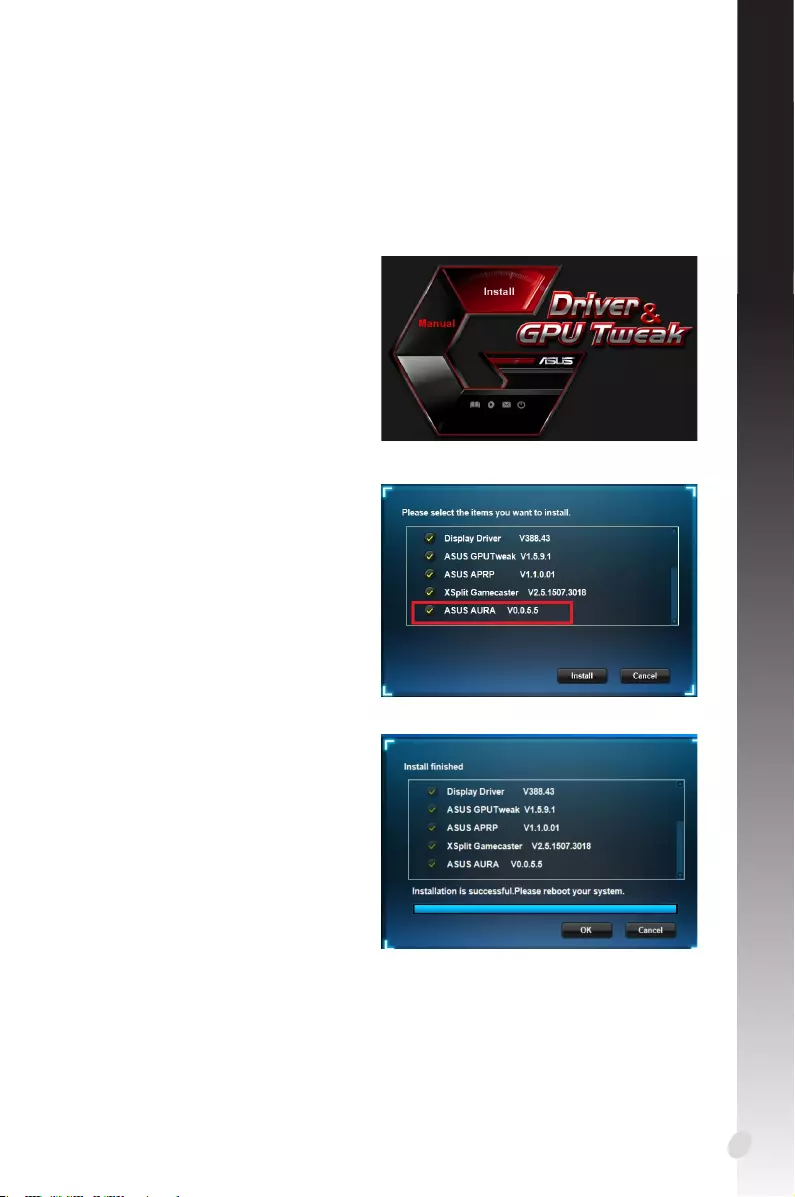
105
Nederlands
6. ASUS AURA
6.1 ASUS AURA installeren
6.1.1 ASUS AURA installeren in Windows® 10 / 8.1 / 8 / 7 / (64 bit)
ASUS APRP installeren in Windows® 10 / 8.1 / 8 / 7 (64-bit):
1. Plaats de ondersteunings-cd in
het optische station.
2. Als Autorun is ingeschakeld, wordt
het hoofdmenu automatisch
weergegeven.
Als Autorun is uitgeschakeld,
moet u UI.exe uitvoeren
vanaf de hoofdmap van de
ondersteunings-cd.
4. Klik op OK wanneer de installatie
is voltooid.
3. Klik in het hoofdmenu op Install
(Installeren).
Selecteer ASUS AURA en klik op
de knop Install (Installeren).
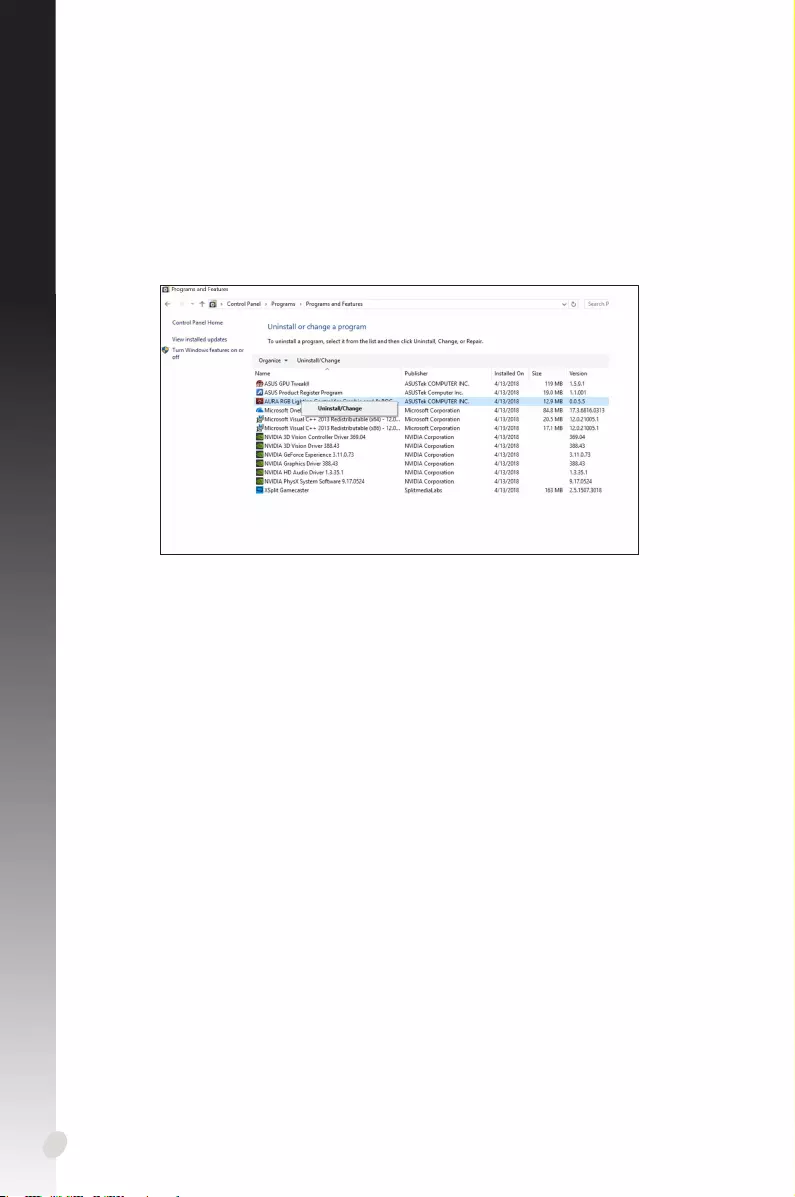
Nederlands
106
6.2 ASUS AURA verwijderen
6.2.1 ASUS AURA verwijderen in Windows® 10 / 8.1 / 8 / 7 (64-bit)
ASUS AURA verwijderen in Windows® 10 / 8.1 / 8 / 7 (64-bit):
• KlikopStart > Control Panel (Conguratiescherm) > Programs (Programma’s)
> Programs and Features (Programma’s en onderdelen) en selecteer ASUS
AURA. Klik op Uninstall (Verwijderen).
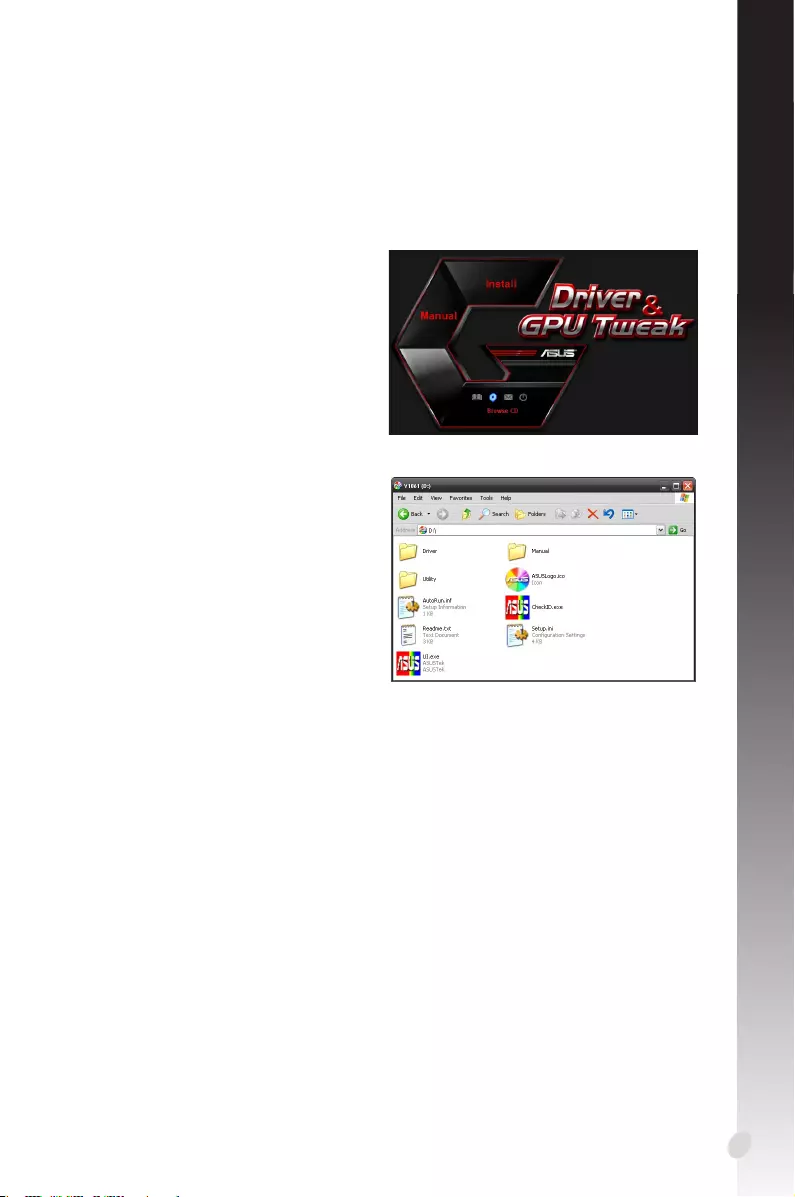
107
Nederlands
7.2 Contactgegevens
1. Plaats de support-cd in de diskdrive.
2. Is automatisch starten ingeschakeld, dan verschijnt de het hoofdmenu op Accelerator
automatisch.
Is automatisch starten niet ingeschakeld, start dan UI.exe op de hoofddirectory van
de cd.
3. Klik in het hoofdmenu op Contact Us (Contact opnemen) om naar de ASUS-
website te gaan voor meer details.
1. Plaats de support-cd in de
diskdrive.
2. Is automatisch starten
ingeschakeld, dan verschijnt de
het hoofdmenu op Accelerator
automatisch.
Is automatisch starten niet
ingeschakeld, start dan UI.exe op
de hoofddirectory van de cd.
7. Verdere informatie
7.1 Bladeren door de cd
Bladeren door de cd:
3. Klik in het hoofdmenu op Browse
CD (Bladeren in cd) om de inhoud
van de cd weer te geven.
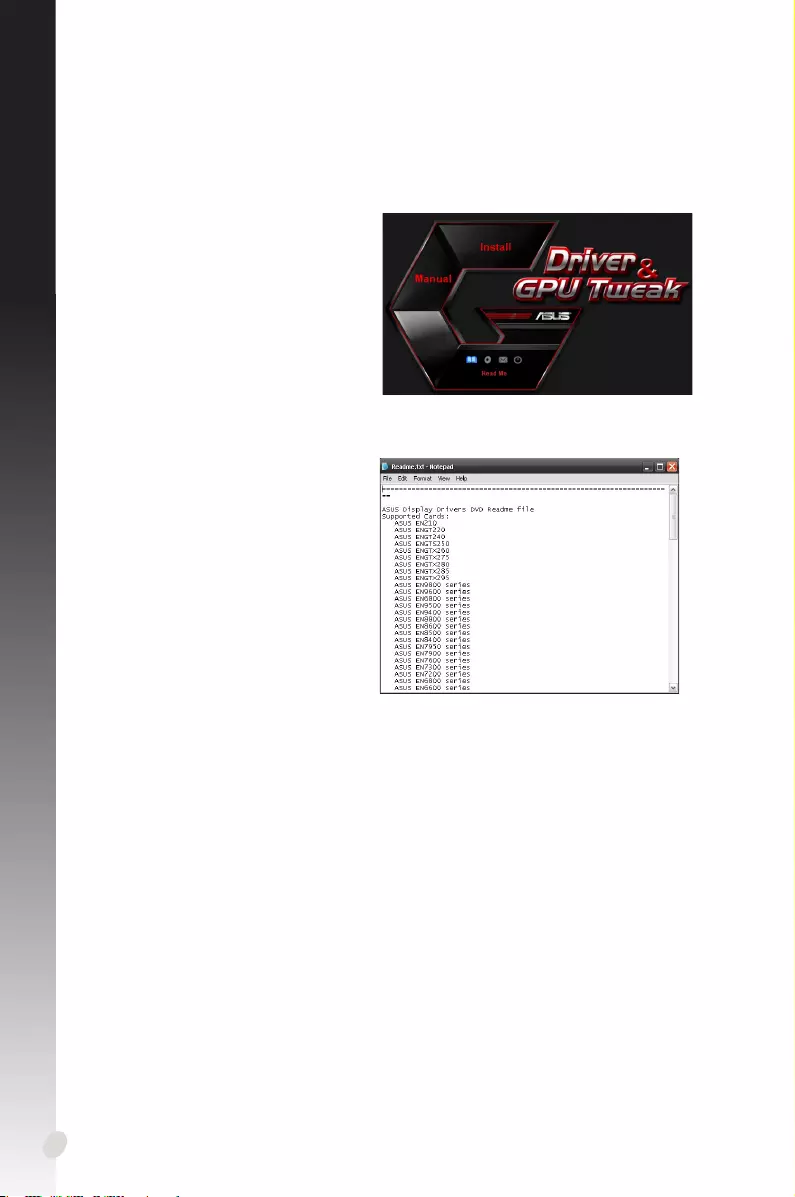
Nederlands
108
7.3 Het bestand readme lezen
Het bestand readme lezen:
1. Plaats de support-cd in de
diskdrive.
2. Is automatisch starten
ingeschakeld, dan verschijnt de
het hoofdmenu op Accelerator
automatisch.
Is automatisch starten niet
ingeschakeld, start dan UI.exe op
de hoofddirectory van de cd.
3. Klik in het hoofdmenu op Read
me (Leesmij). U ziet het volgende
venster.
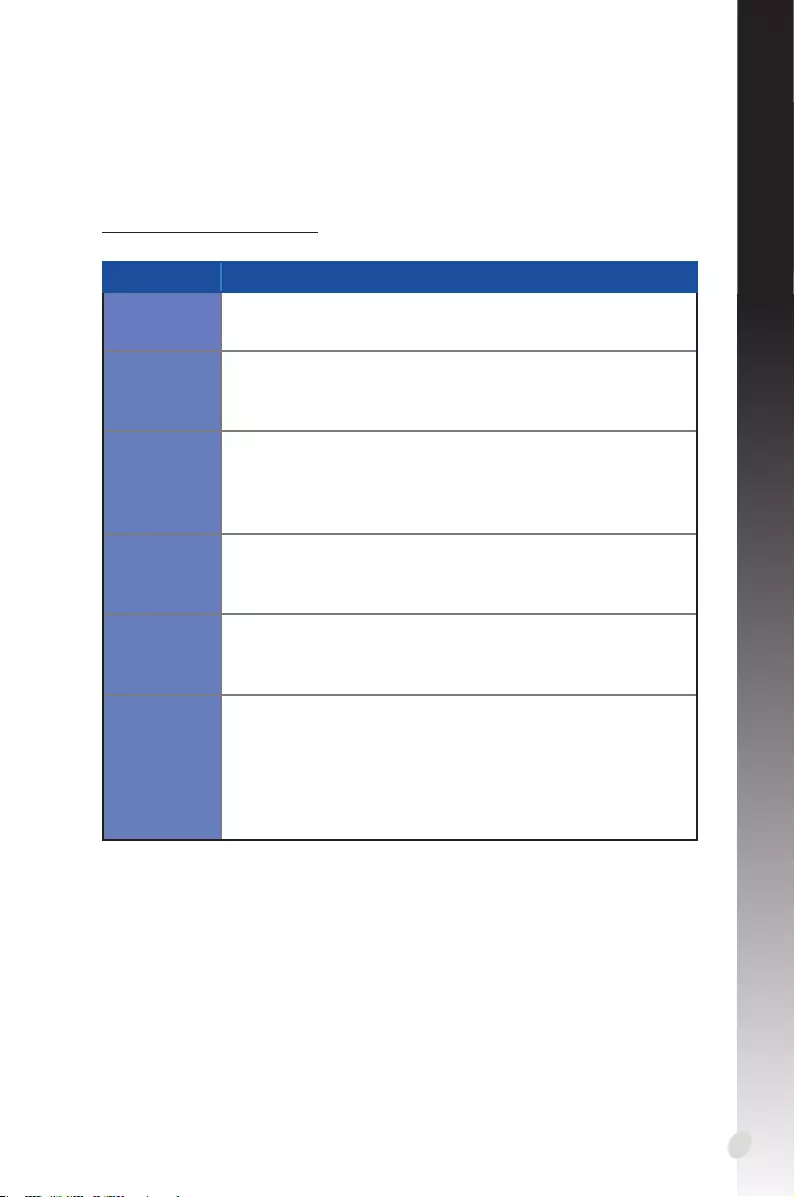
109
Nederlands
Aanhangsel: Problemen oplossen
Treden na de installatie van de videokaart een van de volgende problemen op, probeer
dan de hier vermelde oplossingen voordat u om hulp vraagt.
Als u nog steeds problemen hebt met het product, gaat u naar de ondersteuning op
https://www.asus.com/support/ voor meer informatie.
Probleem Geen beeld nadat de kaart geïnstalleerd is
Oorzaak De kaart is niet goed geïnstalleerd.
Oplossing Zorg ervoor dat de kaart niet scheef in de gleuf zit.
Oorzaak De monitor is niet goed aangesloten.
Oplossing Zorg ervoor dat dan de videokabel goed aan de monitor en
de videokaart is aangesloten.
Oorzaak De videokaart wordt door het moederbord niet ondersteund.
Oplossing Lees de technische documentatie van het moederbord en let
op de specicaties van de videokaart. (zoals de. AGP-voed-
ingsspanning).
Oorzaak De voeding voor de videokaart is niet goed aangesloten.
Oplossing Zorgervoordatdeextravoedingskabelsmethetvoedings-
blok verbonden zijn.
Oorzaak Onvoldoende voeding.
Oplossing Gebruik een voedingsblok dat voldoende vermogen kan
bieden voor uw systeem.
Oorzaak Onjuiste hardwaresysteeminstellingen moederbord (bijv.
aansluitingen systeembedieningspaneel).
Oplossing •Controleerofdekabelsvanhetsysteembedieningspaneel
correct zijn aangesloten (bijv. voedingsschakelaar, reset).
•ControleerofuwCPU,CPU-ventilatoren/ofDIMM-geheu-
gen in goede staat zijn en correct zijn aangesloten.
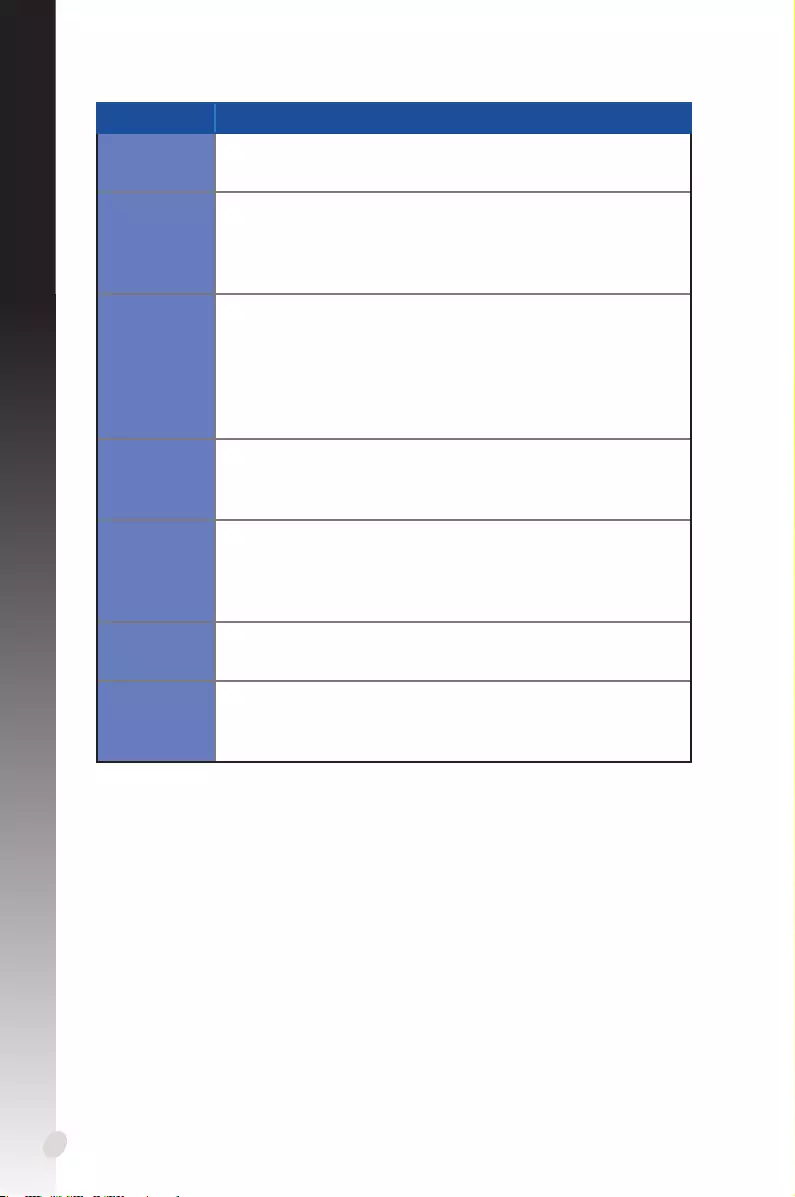
Nederlands
110
Probleem Geen beeld nadat de kaart geïnstalleerd is
Oorzaak De kaart is niet goed geïnstalleerd.
Oplossing Zorg ervoor dat de kaart niet scheef in de gleuf zit.
Oorzaak De bedieningsorganen zijn niet goed ingesteld.
Oplossing •Zetdebedieningsorganenindegewenstestand.
•Congureerdebeeldresolutievandevideokaart.(inde
Beeldeigenschappen).
Oorzaak Er bevindt zich een stuurprogramma in uw systeem dat niet
ondersteund wordt. Er kunnen conicten ontstaan met stuur-
programma’s van ver-schil-lende leveranciers.
Oplossing •Verwijderongebruiktestuurprogramma’suithetsysteem.
•Installeerhetstuurprogrammadatmetdevideokaartwerd
geleverd.
Oorzaak De hulpvoeding van de videokaart is niet aangesloten.
Oplossing Zorg ervoor dat de hulpvoedingskabels correct zijn ver-
bonden met het voedingsblok.
Oorzaak Gebruikt de monitor BNC-connectors, dan is misschien een
van de kabels losgeraakt.
Oplossing Zorg ervoor dat alle BNC-connectors op de juiste plaats zijn
aangesloten.
Oorzaak De software-instelling is niet juist.
Oplossing Congureer de software met de gewenste instellingen.
Oorzaak De monitor is niet goed aangesloten.
Oplossing Zorg ervoor dat dan de videokabel goed aan de monitor en
de videokaart is aangesloten.
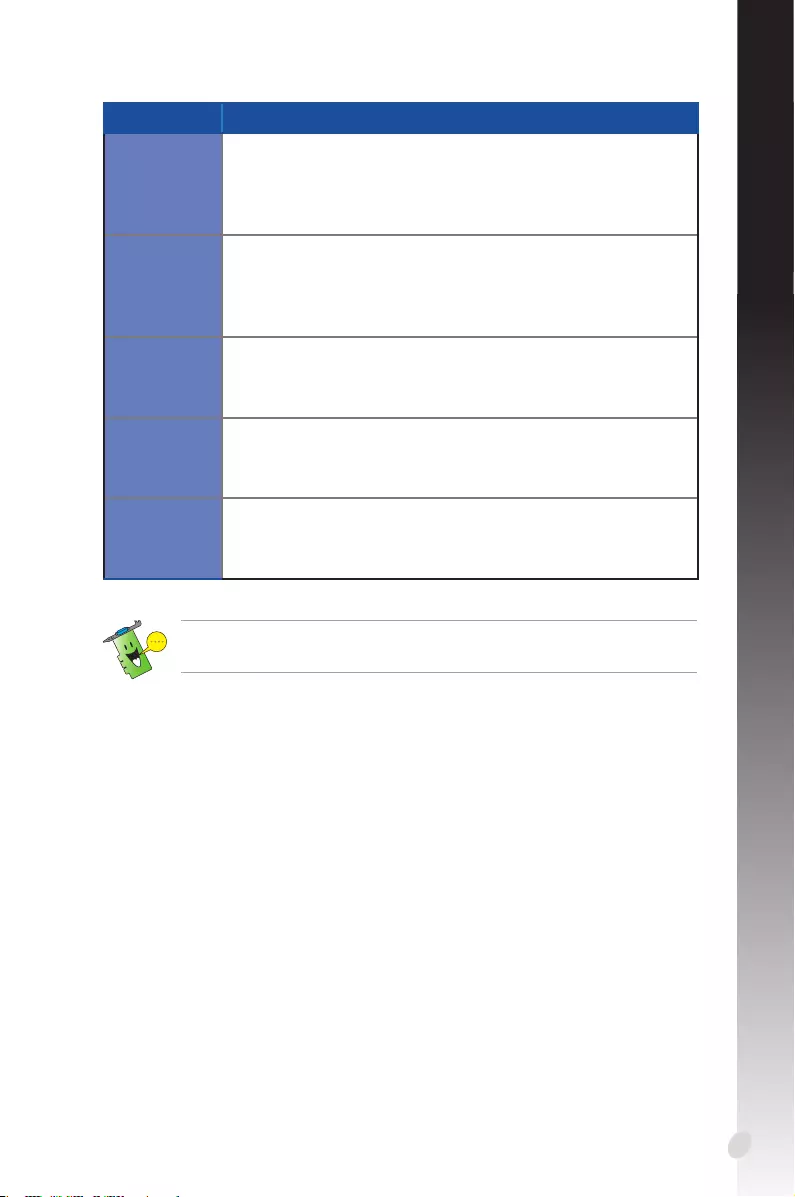
111
Nederlands
Andere problemen kunnen verband houden met andere onderdelen of toebehoren
(b.v. moederbord, voedingsblok, lcd- of crt-monitor) van uw systeem.
Probleem Geen beeld nadat de kaart geïnstalleerd is
Oorzaak De monitor ondersteunt de gewenste instelling niet.
Oplossing Zorg ervoor dat de monitor de gewenste instelling kan
ondersteunen. Zie hiervoor de documentatie van uw moni-
tor.
Oorzaak De videokaart ondersteunt de gewenste instelling niet.
Oplossing Zorg ervoor dat de videokaart de gewenste instelling kan
ondersteunen. Zie hiervoor de documentatie van uw video-
kaart.
Oorzaak Sommige stuurprogramma’s zijn beschadigd.
Oplossing Verwijder de stuurprogramma’s en installeer ze opnieuw van
de cd.
Oorzaak Slechte warmtedissipatie in de computer.
Oplossing Zorg ervoor dat de koelers van de computer, de CPU en de
GPU van de videokaart goed functioneren.
Oorzaak GPU- of VGA-geheugen teveel overklokt.
Oplossing Herstel de standaard frequentie-instellingen van het GPU- en
VGA-geheugen.
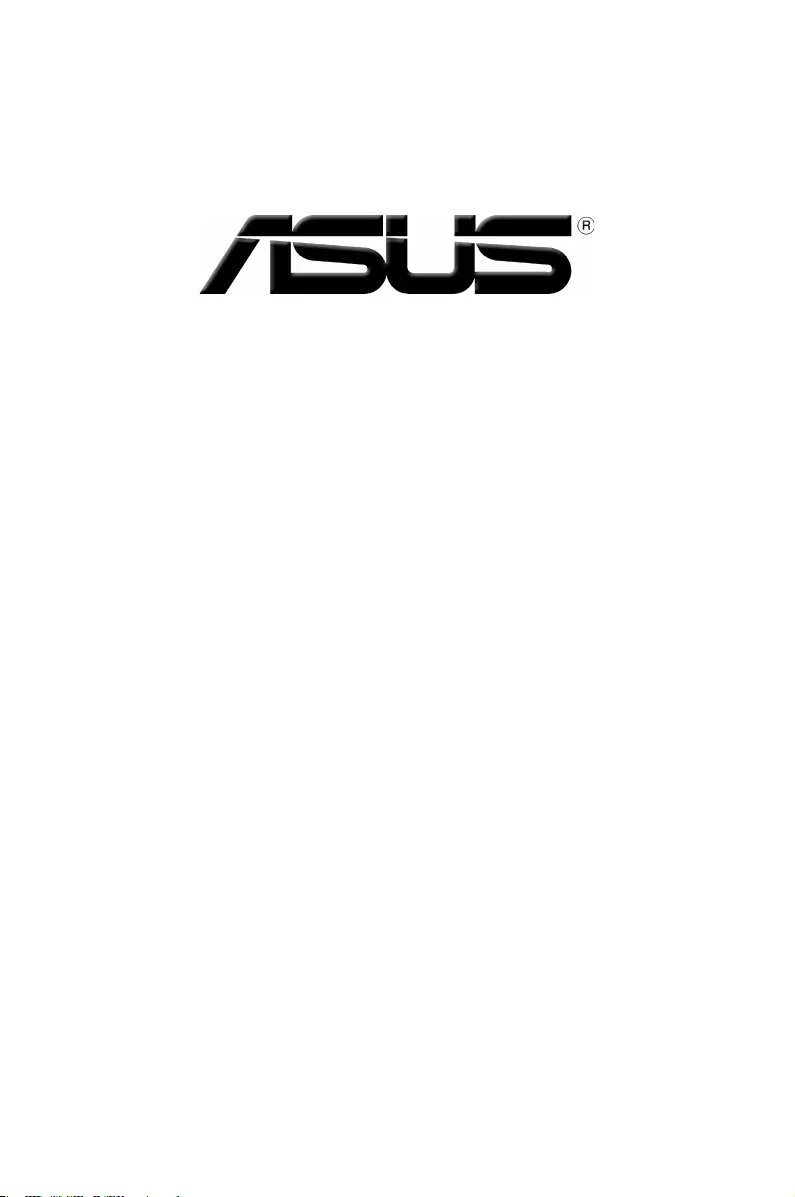
Carte graphique
Pilotes et utilitaires
Guide d'installation
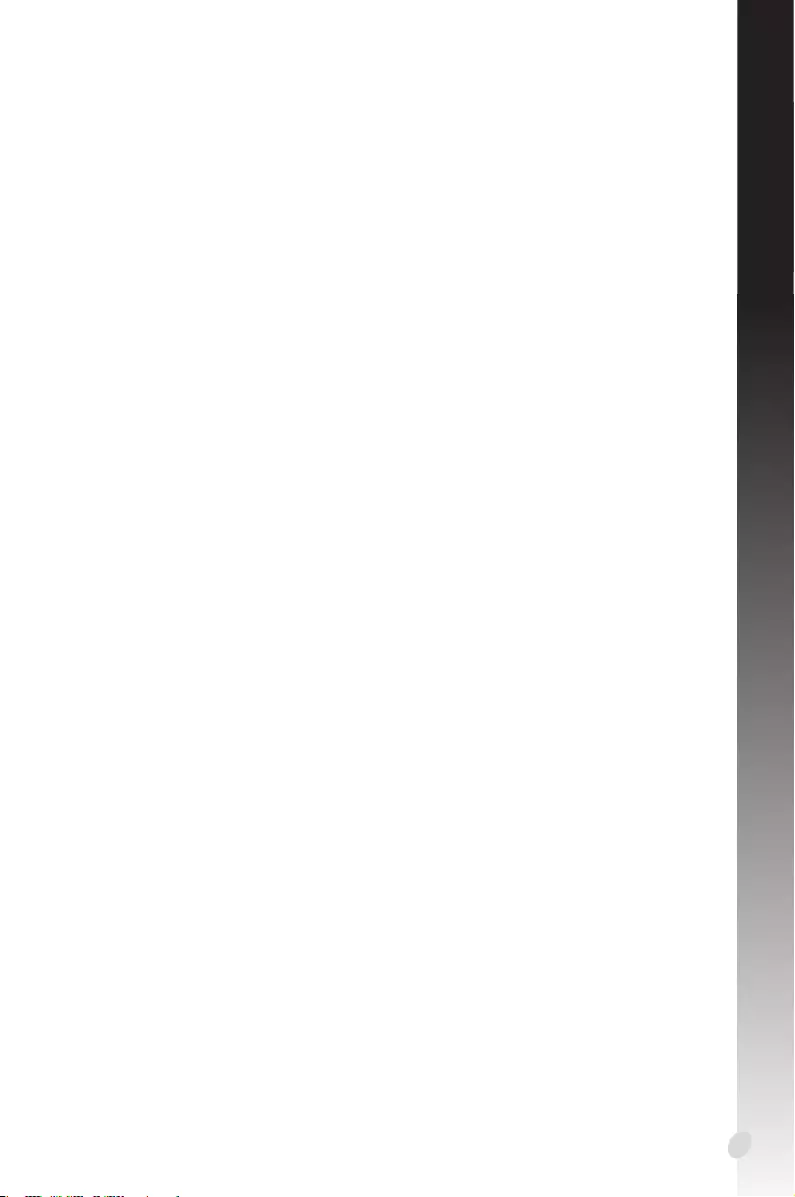
113
Français
F15279
Cinquième Édition
Mars 2019
Copyright © 2019 ASUSTeK Computer Inc. Tous droits réservés.
Aucunextraitdecemanuel,incluantlesproduitsetlogicielsquiysontdécrits,nepeutêtrereproduit,transmis,
transcrit, stocké dans un système de restitution, ou traduit dans quelque langue que ce soit sous quelque forme ou
quelquemoyenquecesoit,àl'exceptiondeladocumentationconservéeparl'acheteurdansunbutdesauvegarde,
sanslapermissionécriteexpressedeASUSTeKComputerInc.(“ASUS”).
La garantie sur le produit ou le service ne sera pas prolongée si (1) le produit est réparé, modié ou altéré, à moins
que cette réparation, modication ou altération ne soit autorisée par écrit par ASUS ; ou (2) si le numéro de série du
produit est dégradé ou manquant.
ASUS FOURNIT CE MANUEL "EN L'ÉTAT" SANS GARANTIE D'AUCUNE SORTE, EXPLICITE OU IMPLICITE, Y COMPRIS,
MAIS NON LIMITÉ AUX GARANTIES IMPLICITES OU AUX CONDITIONS DE COMMERCIABILITÉ OU D'ADÉQUATION À
UN BUT PARTICULIER. EN AUCUN CAS ASUS, SES DIRECTEURS, SES CADRES, SES EMPLOYÉS OU SES AGENTS NE
PEUVENT ÊTRE TENUS RESPONSABLES DES DÉGÂTS INDIRECTS, SPÉCIAUX, ACCIDENTELS OU CONSÉCUTIFS Y
COMPRIS LES DÉGÂTS POUR MANQUE À GAGNER, PERTES DE PROFITS, PERTE DE JOUISSANCE OU DE DONNÉES,
INTERRUPTION PROFESSIONNELLE OU ASSIMILÉ, MÊME SI ASUS A ÉTÉ PRÉVENU DE LA POSSIBILITÉ DE TELS
DÉGÂTS DÉCOULANT DE TOUT DÉFAUT OU ERREUR DANS LE PRÉSENT MANUEL OU PRODUIT.
LES SPÉCIFICATIONS ET LES INFORMATIONS CONTENUES DANS CE MANUEL SONT FOURNIES À TITRE INDICATIF
SEULEMENT ET SONT SUJETTES À DES MODIFICATIONS SANS PRÉAVIS, ET NE DOIVENT PAS ÊTRE INTERPRÉTÉES
COMME UN ENGAGEMENT DE LA PART D'ASUS. ASUS N'EST EN AUCUN CAS RESPONSABLE D'ÉVENTUELLES ERREURS
OU INEXACTITUDES PRÉSENTES DANS CE MANUEL, Y COMPRIS LES PRODUITS ET LES LOGICIELS QUI Y SONT
DÉCRITS.
Lesnomsdesproduitsetdessociétésquiapparaissentdansleprésentmanuelpeuventêtre,ounon,desmarques
commerciales déposées, ou sujets à copyrights pour leurs sociétés respectives, et ne sont utilisés qu'à des ns
d'identicationoud'explication,etauseulbénécedespropriétaires,sansvolontéd'infraction.
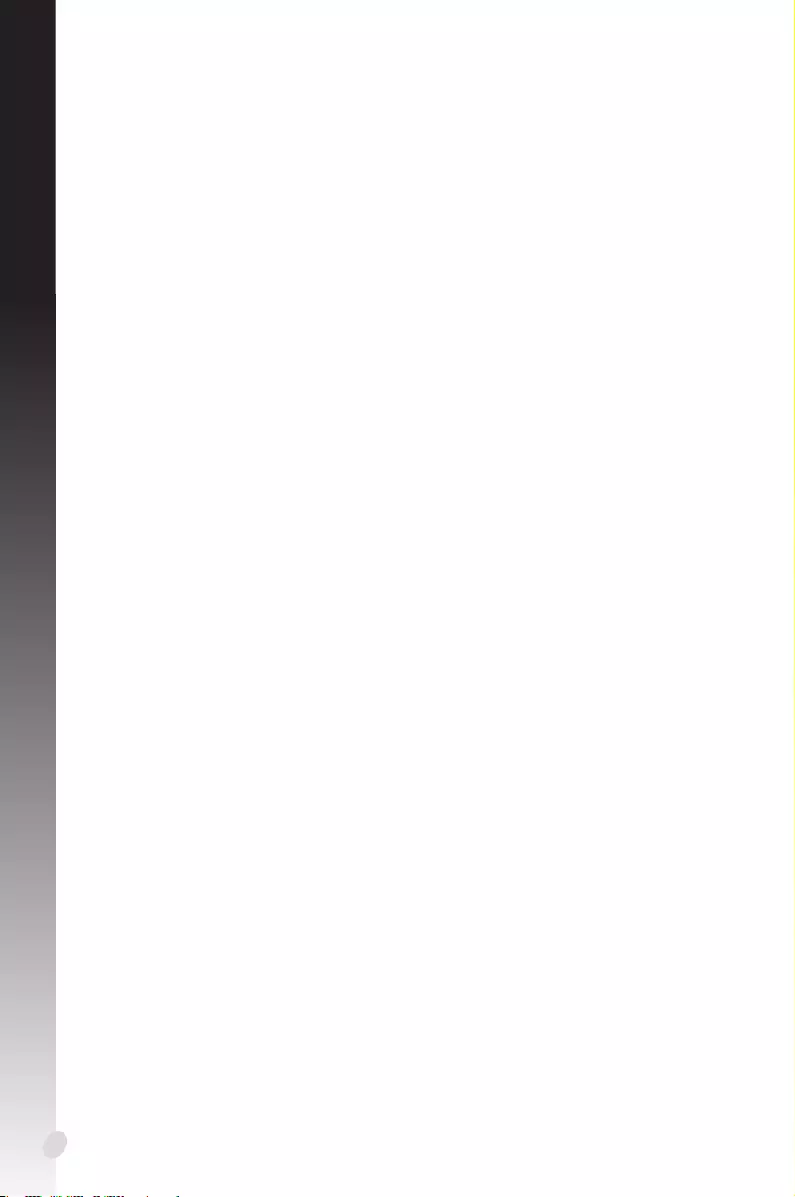
Français
114
Table des matières
Notices ..................................................................................................................115
Consignes de sécurité ...........................................................................................116
À propos de ce guide ............................................................................................117
1. Informations sur le CD de support ........................................................118
2. Pilote graphique .....................................................................................119
2.1 Installer le pilote graphique .................................................................... 119
2.2 Désinstaller le pilote graphique ............................................................ 120
3. Utilitaire ASUS GPU Tweak.....................................................................121
3.1 Installer ASUS GPU Tweak........................................................................ 121
3.2 Désinstaller ASUS GPU Tweak ................................................................ 122
4. ASUS APRP ...............................................................................................123
4.1 Installer ASUS APRP.................................................................................... 123
4.2 Désinstaller ASUS APRP ............................................................................ 124
5. XSplit Gamecaster ..................................................................................125
5.1 Installer XSplit Gamecaster ..................................................................... 125
5.2 Désinstaller XSplit Gamecaster ............................................................. 126
6. ASUS AURA .............................................................................................127
6.1 Installer ASUS AURA ................................................................................... 127
6.2 Désinstaller ASUS AURA ........................................................................... 128
7. Autres informations................................................................................129
7.1 ExplorerleCDdesupport ....................................................................... 129
7.2 Informations de contact ........................................................................... 129
7.3 Visualiser le chier Readme .................................................................... 130
Annexes : Résolution des problèmes de base ....................................................131
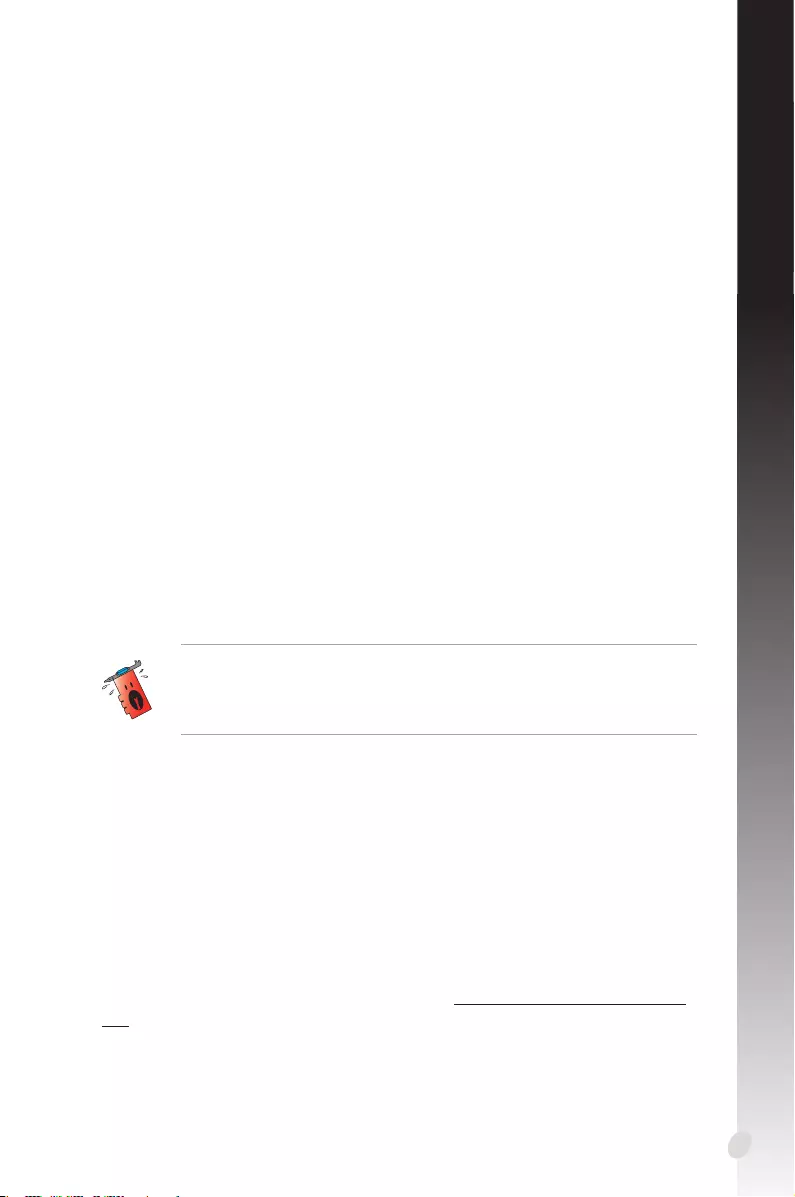
115
Français
Notices
Rapport de la Commission Fédérale des Communications (FCC)
Cet appareil est conforme à l'alinéa 15 des règles établies par la FCC. Son utilisation est
sujetteauxdeuxconditionssuivantes:
• Cetappareilnedoitpascréerd'interférencesnuisibles,et
• Cetappareildoittolérertouttyped'interférences,ycompriscellessusceptiblesde
provoquer un fonctionnement non souhaité de l'appareil.
Cetappareilaététestéetdéclaréconformeauxlimitesrelativesauxappareilsnumériques
de classe B, en accord avec la Section 15 de la réglementation de la Commission
Fédérale des Communications (FCC). Ces limites sont conçues pour orir une protection
raisonnable contre les interférences nuisibles en installation résidentielle. Cet appareil
génère, utilise et peut émettre de l'énergie de radiofréquence et, s'il n'est pas installé et
utilisé en accord avec les instructions du fabricant, peut créer des interférences nuisibles
auxcommunicationsradio.Cependant,iln'yapasdegarantiequedesinterférencesne
surviendront pas dans une installation particulière. Si cet appareil crée des interférences
nuisibles à la réception de la radio ou de la télévision (il est possible de le déterminer en
éteignant puis en rallumant l'appareil), l'utilisateur est encouragé à essayer de corriger les
interférences par l'une ou plusieurs des mesures suivantes :
• Réorienterourepositionnerl'antennederéception.
• Augmenterladistanceentrel'appareiletlerécepteur.
• Brancherl'appareilsuruneprisesecteurd'uncircuitdiérentdeceluiauquelle
récepteur est branché.
• Consulterlerevendeurouuntechnicienradio/TVqualiépourobtenirdel'aide.
Déclaration du Département Canadien des Communications
Cet appareil numérique ne dépasse pas les limites de classe B en terme d'émissions
de nuisances sonores, par radio, par des appareils numériques, et ce conformément
auxrégulationsd'interférenceparradioétabliesparledépartementcanadiendes
communications.
Cet appareil numérique de la classe B est conforme à la norme NMB-003 du Canada.
L'utilisation de câbles protégés pour le raccordement du moniteur à la carte graphique
estexigéepourassurerlaconformitéauxrèglementsdelaFCC.Toutchangementou
modicationnonexpressémentapprouvé(e)parleresponsabledelaconformitépeut
annuler le droit de l'utilisateur à faire fonctionner cet appareil.
REACH
En accord avec le cadre réglementaire REACH (Enregistrement, Evaluation, Autorisation,
et Restriction des produits chimiques), nous publions la liste des substances chimiques
contenues dans nos produits sur le site ASUS REACH : http://csr.asus.com/english/REACH.
htm
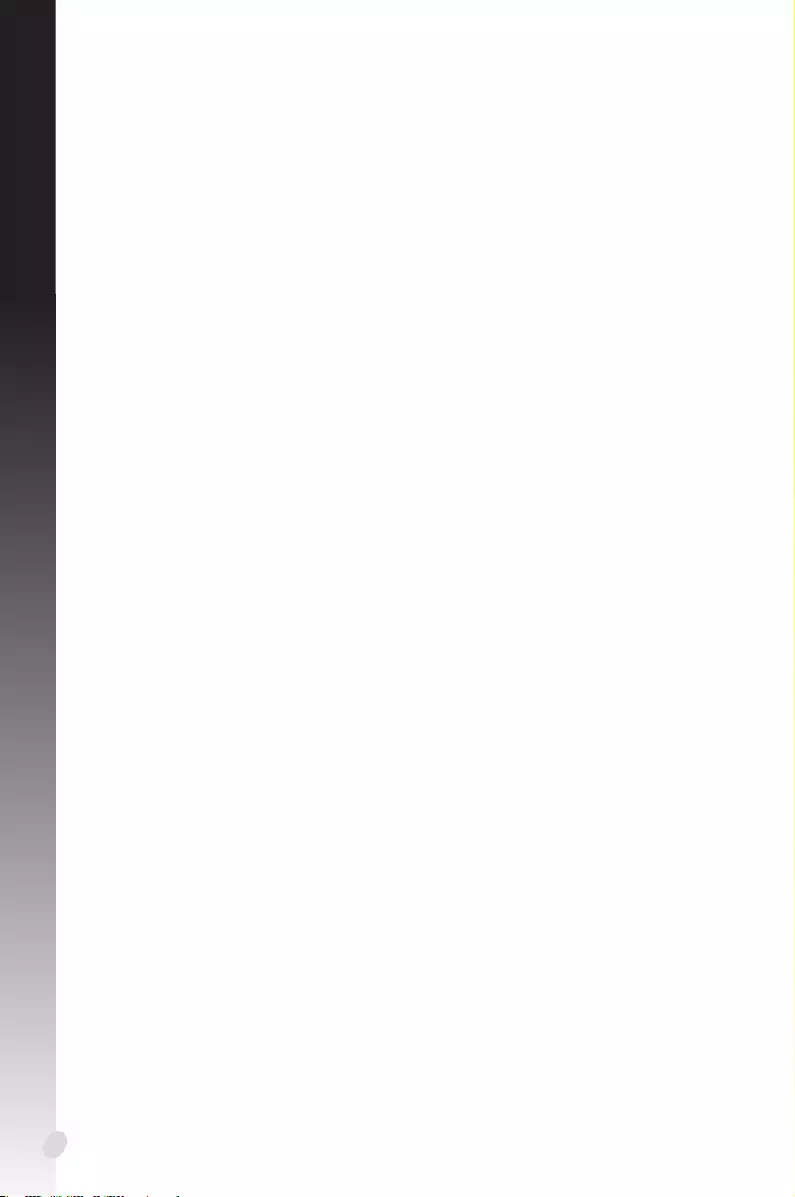
Français
116
Consignes de sécurité
Sécurité électrique
• Lorsdel'ajoutouduretraitdecomposants,vériezquelescâblesd'alimentation
sont débranchés avant de brancher d'autres câbles. Si possible, déconnectez tous les
câbles d'alimentation du système avant d'y installer un périphérique.
• Assurez-vousqueleblocd'alimentationestbienréglésurlevoltageappropriéà
votrerégion.Sivousn'êtespascertaindutypedevoltagedisponibledansvotre
région/pays, contactez votre fournisseur électrique local.
• Sileblocd'alimentationestendommagé,n'essayezpasdeleréparervous-même.
Contactez un technicien électrique qualié ou votre revendeur.
Sécurité en fonctionnement
• Avantd'installerlacartemèreetd'yajouterdespériphériques,lisezattentivement
tous les manuels livrés dans la boîte.
• Avantd'utiliserleproduit,vériezquetouslescâblessontbienbranchésetque
les câbles d'alimentation ne sont pas endommagés. Si vous relevez le moindre
dommage, contactez votre revendeur immédiatement.
• Pouréviterlescourt-circuits,gardezlesclips,lesvisetlesagrafesloindes
connecteurs,desslots,desinterfacesdeconnexionetdelacircuiterie.
• Évitezlapoussière,l'humiditéetlestempératuresextrêmes.Neplacezpasleproduit
dans une zone susceptible de devenir humide.
• Placezleproduitsurunesurfacestable.
• Sivousrencontrezdesproblèmestechniquesavecvotreproduit,contactezun
technicien qualié ou votre revendeur.
Note relative aux produits de Macrovision Corporation
Ce produit comprend une technologie de protection de copyright protégée par certains
brevetsdéposésauxÉtats-Unisetautresdroitsdepropriétéintellectuelleappartenantà
Macrovision Corporation et autres détenteurs de droits. L'utilisation de cette technologie
est soumise à autorisation par Macrovision Corporation, et n'est destinée qu'à un usage
familialouautresusageslimitésdemêmesorte,àmoinsd'uneautorisationdélivréepar
Macrovision Corporation. Rétro ingénierie et démontage sont interdits.
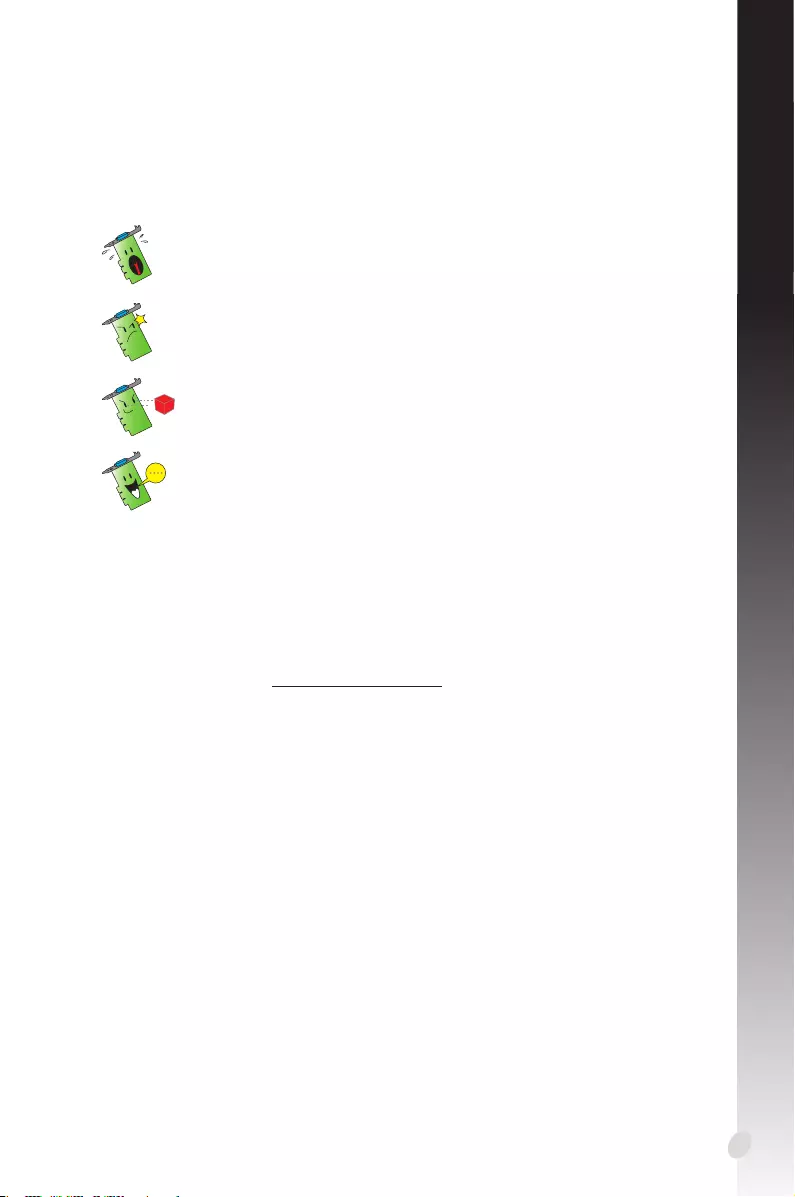
117
Français
Conventions utilisées dans ce manuel
Pourêtresûrd'eectuercertainestâchescorrectement,veuillezprendrenotesdes
symboles suivants.
Où trouver plus d'informations ?
Consultez les sources suivantes pour plus d'informations ou pour la mise à jour du produit
et/ou des logiciels.
1. Site Web ASUS
Le site Web d'ASUS
(https://www.asus.com/)
contient des informations complètes
et à jour sur les produits ASUS et sur les logiciels aérents. La liste des sites
Webd'ASUSsesituedanslesinformationsdecontactASUSsurladeuxièmede
couverture de ce guide d'installation.
2. Documentation optionnelle
Le contenu livré avec votre produit peut inclure de la documentation optionnelle,
telle que des cartes de garantie, qui peut avoir été ajoutée par votre revendeur. Ces
documents ne font pas partie du contenu standard.
À propos de ce guide
AVERTISSEMENT : Ces informations vous permettront d'éviter de vous
blesser lors de la réalisation d'une tâche.
ATTENTION : Ces informations vous permettront d'éviter d'endommager
les composants lors de la réalisation d'une tâche.
IMPORTANT : Instructions que vous DEVEZ suivre pour mener une tâche à
bien.
REMARQUE : Astuces et informations pratiques pour vous aider à mener
une tâche à bien.
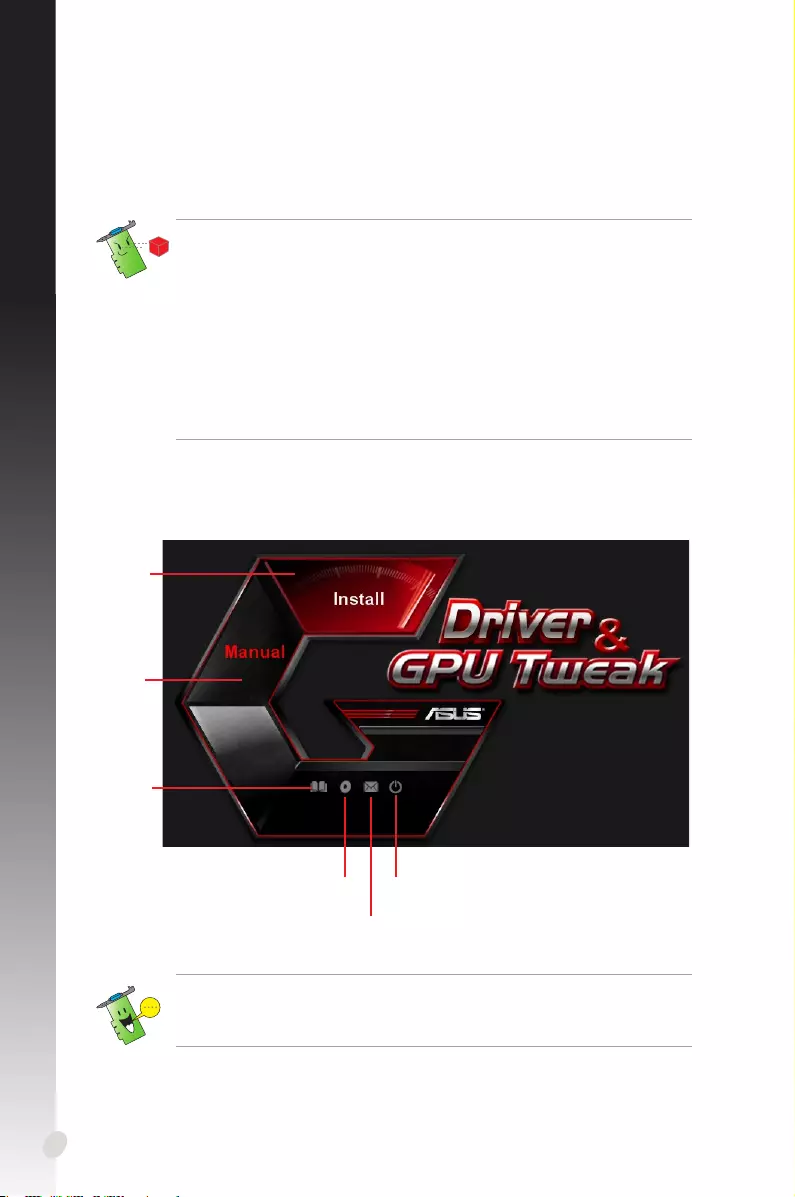
Français
118
1. Informations sur le CD de support
Le CD de support livré avec votre carte graphique contient plusieurs utilitaires et pilotes
permettant de tirer le meilleur de votre carte. Cliquez sur les icônes apparaissant sur le
menu principal du CD de support pour installer des logiciels, obtenir les informations de
contact ASUS, parcourir le contenu du CD et visualiser le chier Readme.
Pour commencer à utiliser le CD de support, insérez-le simplement dans votre lecteur
optique. Le CD ache automatiquement le menu principal (voir image ci-dessous) si la
fonctiond’exécutionautomatiqueestactivéesurvotreordinateur.
• Lescapturesd'écrandecemanuelsontfourniesuniquementàtitreindicatif.
L'apparence des menus peut légèrement diérer de celles apparaissant sur votre
écran.
• CertainspilotesetutilitairesduCDdesupportnepeuventêtreutilisésqu'avec
certains modèles spéciques de cartes graphiques ASUS.
• Ilsepeutquevousayezbesoindesdroitsd'administrateurpourinstallerlespilotes
et utilitaires. Consultez la documentation de votre Windows® 10 / 8.1 / 8 / 7 pour
plus de détails.
• LecontenuduCDdesupportpeutêtremodiéàtoutmomentsanspréavis.
Visitez le site Web d'ASUS (www.asus.com) pour d'éventuelles mises à jour.
Cliquez pour acher le contenu du CD Cliquez pour quitter
Cliquez
pour ouvrir
le chier
Readme
Cliquez pour visiter le
site Internet d'ASUS.
Cliquez pour
installer le
logiciel
Cliquez pour
ouvrir le
manuel de
l'utilisateur
Silafonctiond'exécutionautomatiquen'estpasactivéesurvotreordinateur,explorez
le contenu du CD pour localiser le chier UI.exe. Double-cliquez sur UI.exe pour
exécuterleprogrammed'installationduCDdesupport.
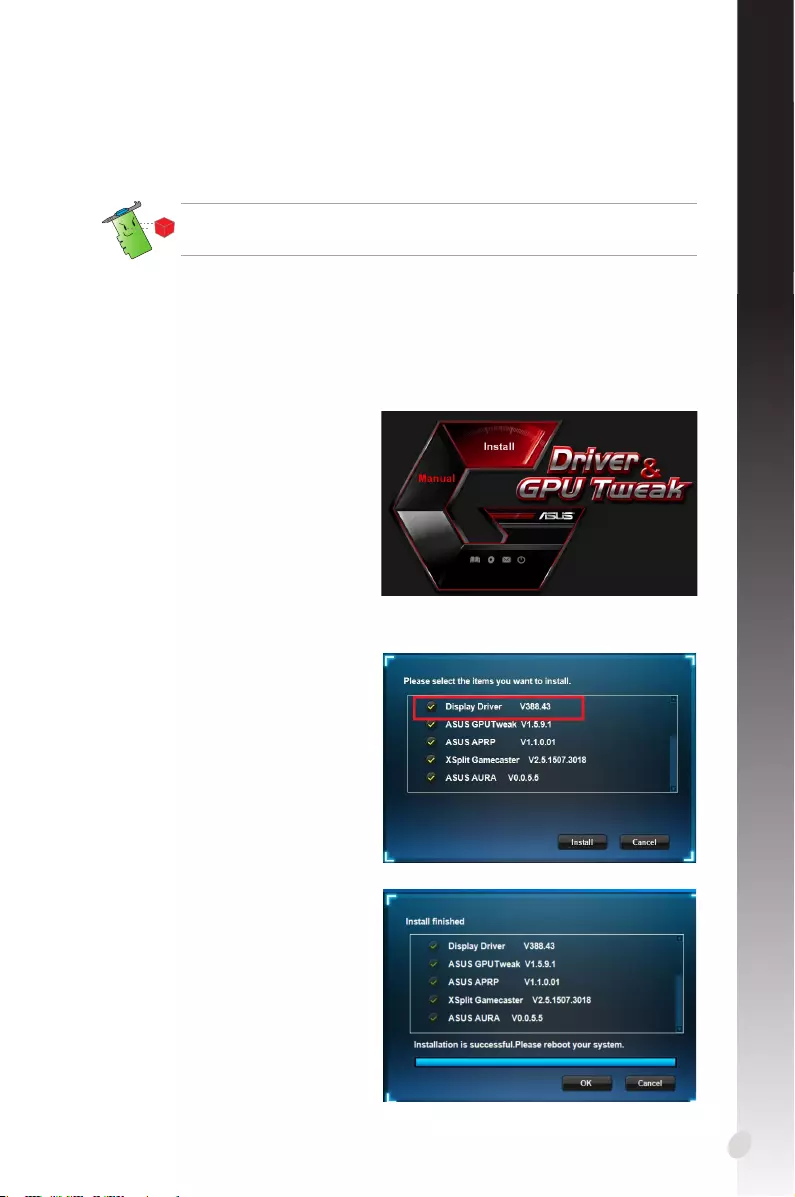
119
Français
2. Pilote graphique
Le pilote graphique est le programme logiciel qui permet à votre carte de fonctionner
avecvotresystèmed'exploitation.Vouspourrezinstaller,mettreàjouroudésinstallerle
pilote de votre carte graphique en utilisant l'une des méthodes recommandées dans cette
section.
Si vous remplacez votre ancienne carte graphique par une nouvelle carte ASUS,
assurez-vous de bien désinstaller l'ancien pilote.
2.1 Installer le pilote graphique
2.1.1 Installer le pilote graphique sous Windows® 10 / 8.1 / 8 / 7
(versions 64 bits)
Pour installer le pilote graphique sous Windows® 10 / 8.1 / 8 / 7 (versions 64 bits) :
1. Insérez le CD de support dans
votre lecteur optique.
2. Silafonctiond'exécutionautomatique
est activée, le menu principal apparaît
automatiquement.
Silafonctiond'exécutionautomatique
est désactivée, lancez le fichier
exécutableUI.exe depuis le répertoire
racine de votre CD de support.
3. À partir du menu principal, cliquez
sur Install (Installer).
4. Cliquez sur Display Driver (Pilote
graphique), puis sur le bouton
Install (Installer).
5. Une fois l'installation terminée,
choisissez OK pour redémarrer
votre ordinateur.
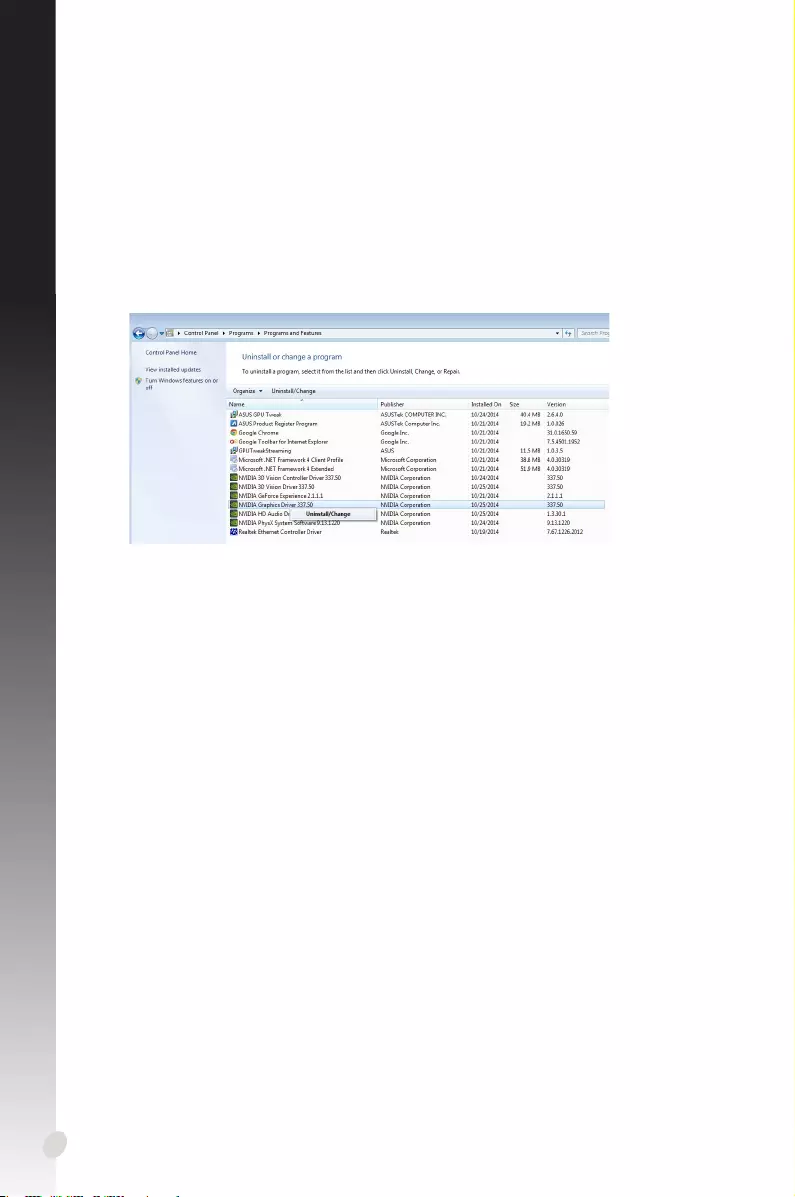
Français
120
2.2 Désinstaller le pilote graphique
2.2.1 Désinstaller le pilote graphique sous Windows® 10 / 8.1 / 8 / 7
(versions 64 bits)
Pour supprimer le pilote graphique sous Windows® 10 / 8.1 / 8 / 7 (versions 64 bits) :
• CliquezsurStart (Démarrer) > Control Panel (Panneau de conguration) >
Programs (Programmes) > Programs and Features (Programmes et fonctionnalités).
Sélectionnez votre pilote graphique puis cliquez sur Uninstall (Désinstaller).
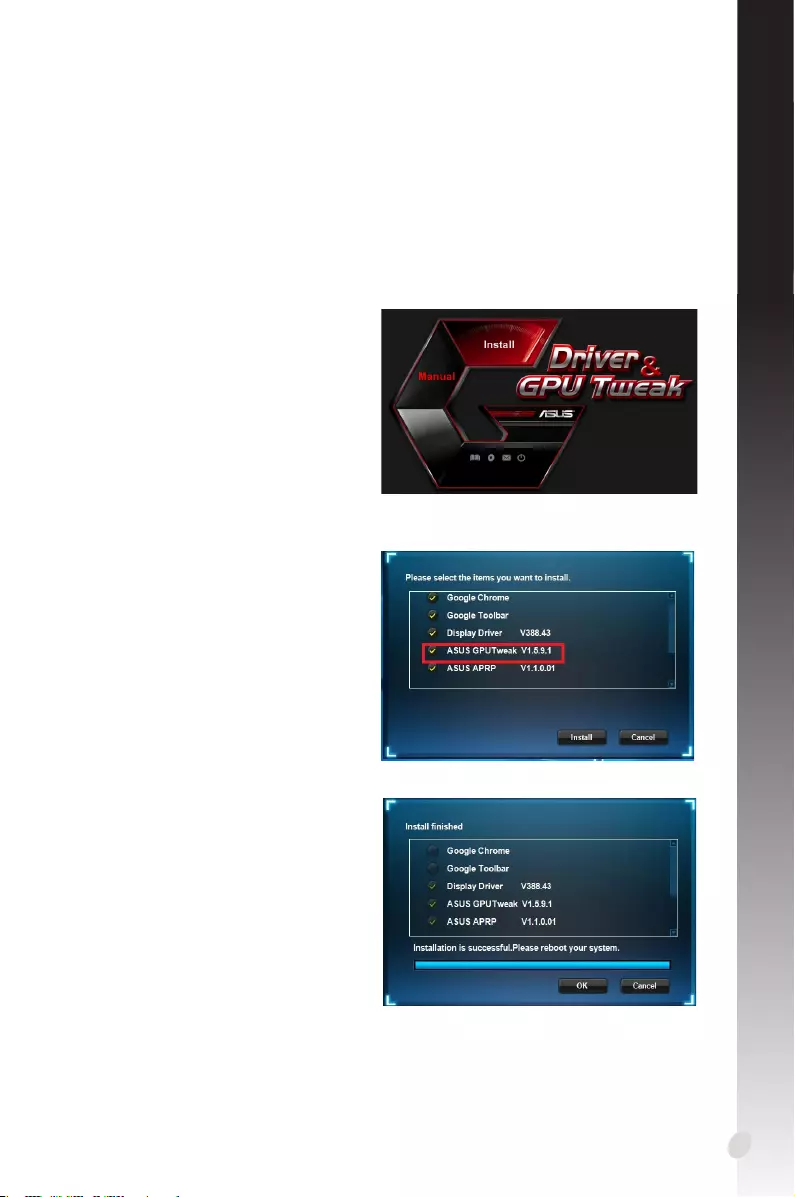
121
Français
3. Utilitaire ASUS GPU Tweak
L'utilitaire ASUS GPU Tweak vous permet de surveiller et d'optimiser les paramètres de
votre carte graphique.
1. Insérez le CD de support dans
votre lecteur optique.
2. Silafonctiond'exécution
automatique est activée,
le menu principal apparaît
automatiquement.
Silafonctiond'exécution
automatique est désactivée, lancez
lechierexécutableUI.exe depuis
le répertoire racine de votre CD de
support.
4. Une fois l'installation terminée,
cliquez sur OK.
3.1 Installer ASUS GPU Tweak
3.1.1 Installer ASUS GPU Tweak sous Windows® 10 / 8.1 / 8 / 7
(versions 64 bits)
Pour installer ASUS GPU Tweak sous Windows® 10 / 8.1 / 8 / 7 (versions 64 bits) :
3. À partir du menu principal, cliquez
sur Install (Installer).
Sélectionnez ASUS GPU Tweak
puis cliquez sur le bouton Install
(Installer).
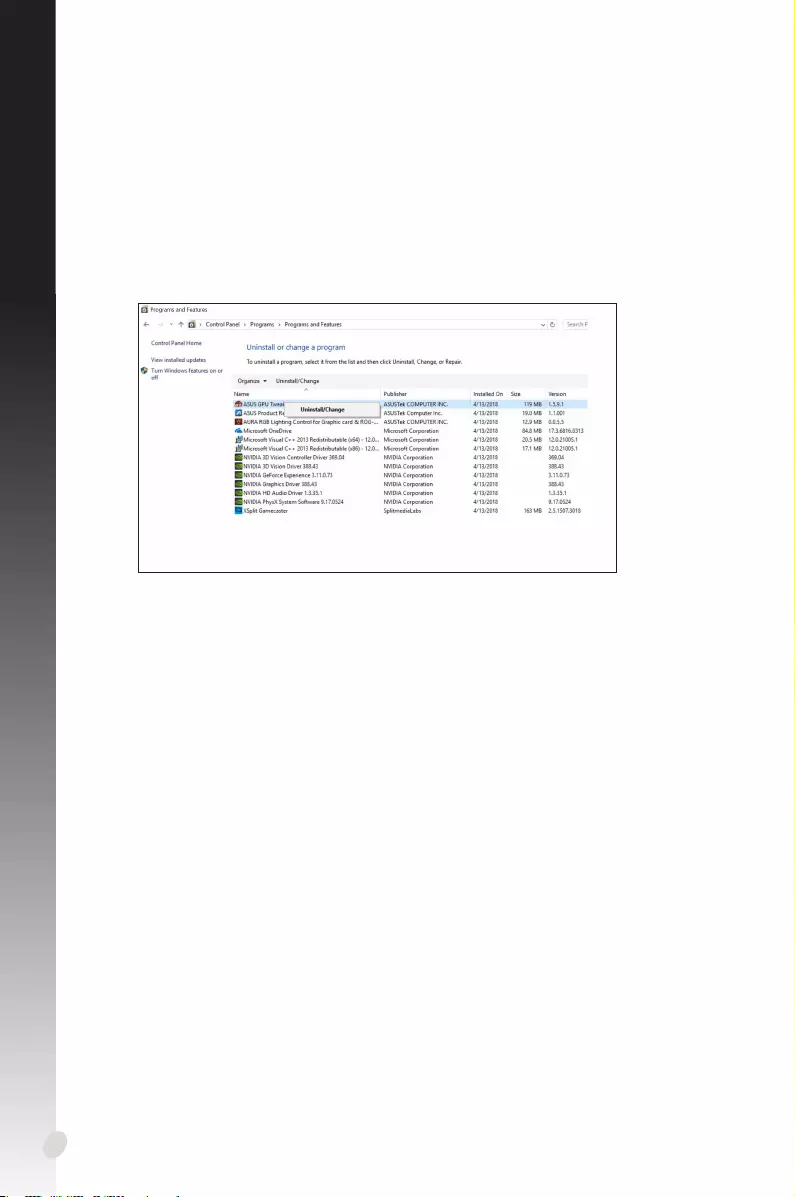
Français
122
3.2 Désinstaller ASUS GPU Tweak
3.2.1 Désinstaller ASUS GPU Tweak sous Windows® 10 / 8.1 / 8 / 7
(versions 64 bits)
Pour supprimer ASUS GPU Tweak sous Windows® 10 / 8.1 / 8 / 7 (versions 64 bits) :
• CliquezsurStart (Démarrer) > Control Panel (Panneau de conguration) >
Programs (Programmes) > Programs and Features (Programmes et fonctionnalités).
Sélectionnez ASUS GPU Tweak puis cliquez sur Uninstall (Désinstaller).
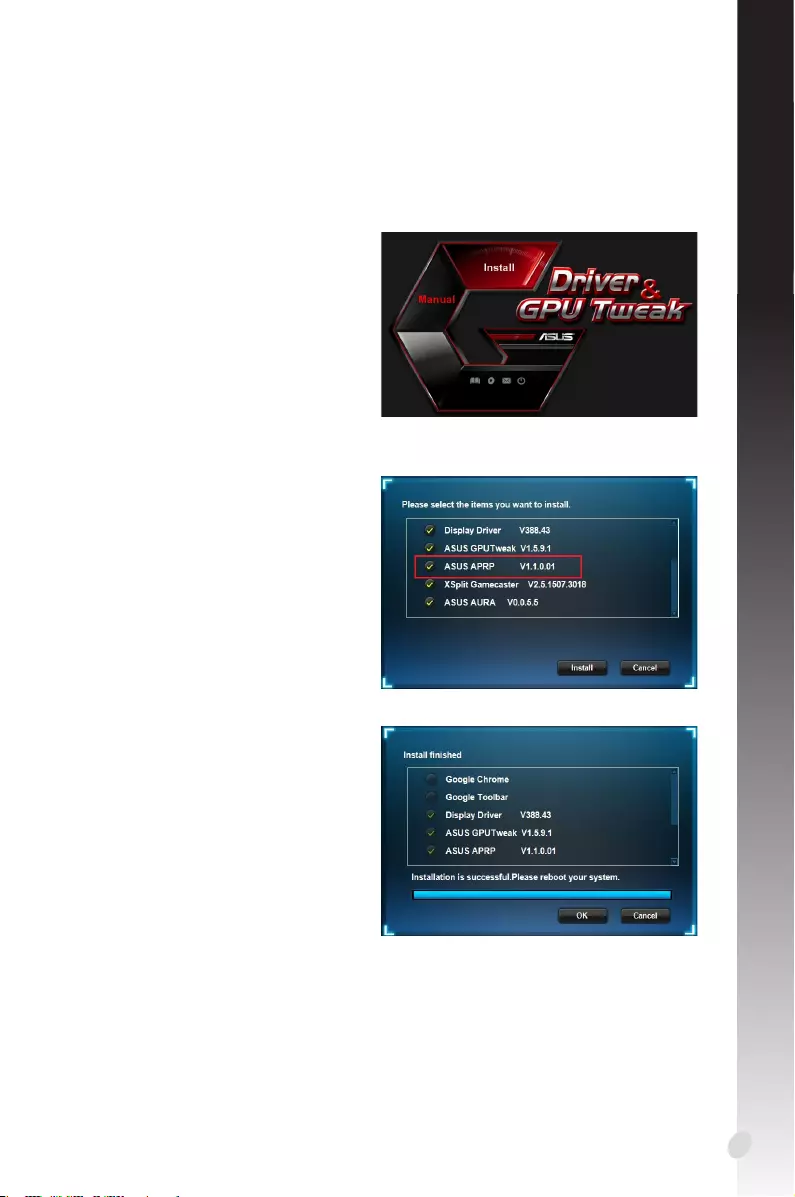
123
Français
4. ASUS APRP
4.1 Installer ASUS APRP
4.1.1 Installer ASUS APRP sous Windows® 10 / 8.1 / 8 / 7
(versions 64 bits)
Pour installer ASUS APRP sous Windows® 10 / 8.1 / 8 / 7 (versions 64 bits) :
1. Insérez le CD de support dans
votre lecteur optique.
2. Silafonctiond'exécution
automatique est activée,
le menu principal apparaît
automatiquement.
Silafonctiond'exécution
automatique est désactivée, lancez
lechierexécutableUI.exe depuis
le répertoire racine de votre CD de
support.
4. Une fois l'installation terminée,
cliquez sur OK.
3. À partir du menu principal, cliquez
sur Install (Installer).
Cliquez sur ASUS APRP, puis sur le
bouton Install (Installer).
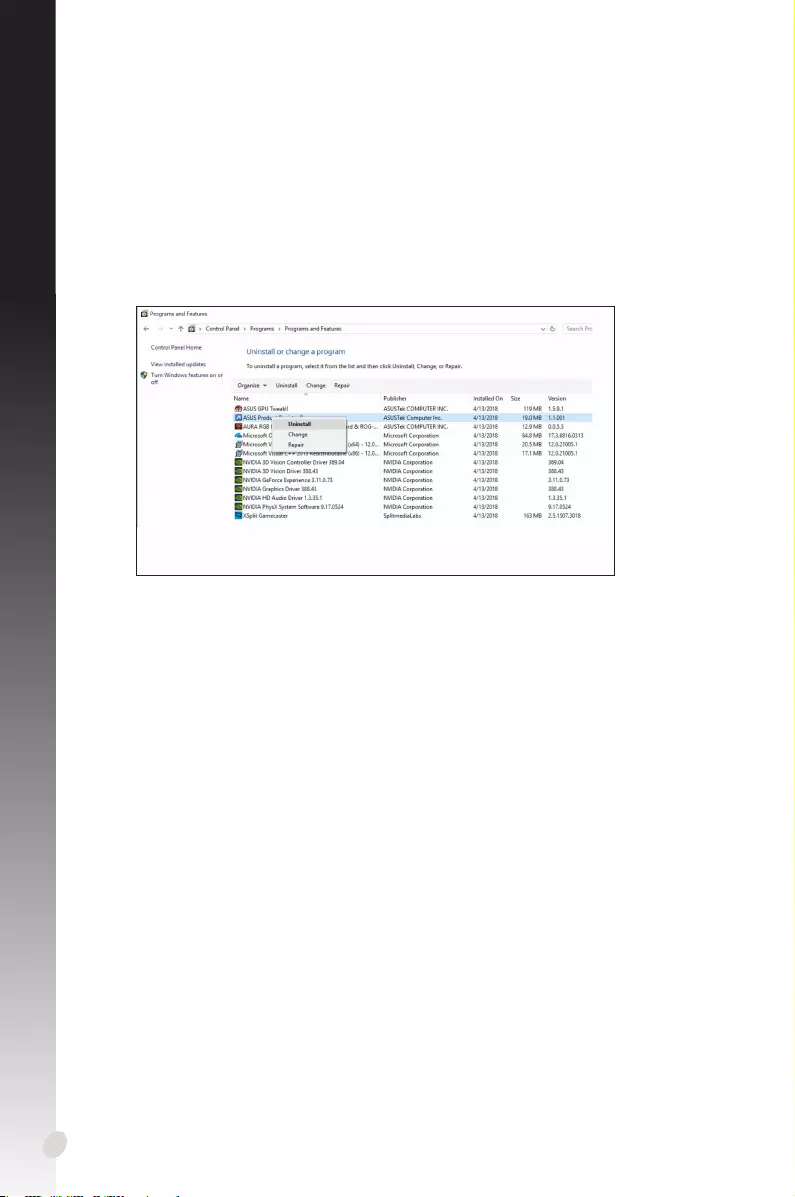
Français
124
4.2 Désinstaller ASUS APRP
4.2.1 Désinstaller ASUS APRP sous Windows® 10 / 8.1 / 8 / 7
(versions 64 bits)
Pour supprimer ASUS APRP sous Windows® 10 / 8.1 / 8 / 7 (versions 64 bits) :
• CliquezsurStart (Démarrer) > Control Panel (Panneau de conguration) >
Programs (Programmes) > Programs and Features (Programmes et fonctionnalités).
Sélectionnez ASUS APRP puis cliquez sur Uninstall (Désinstaller).
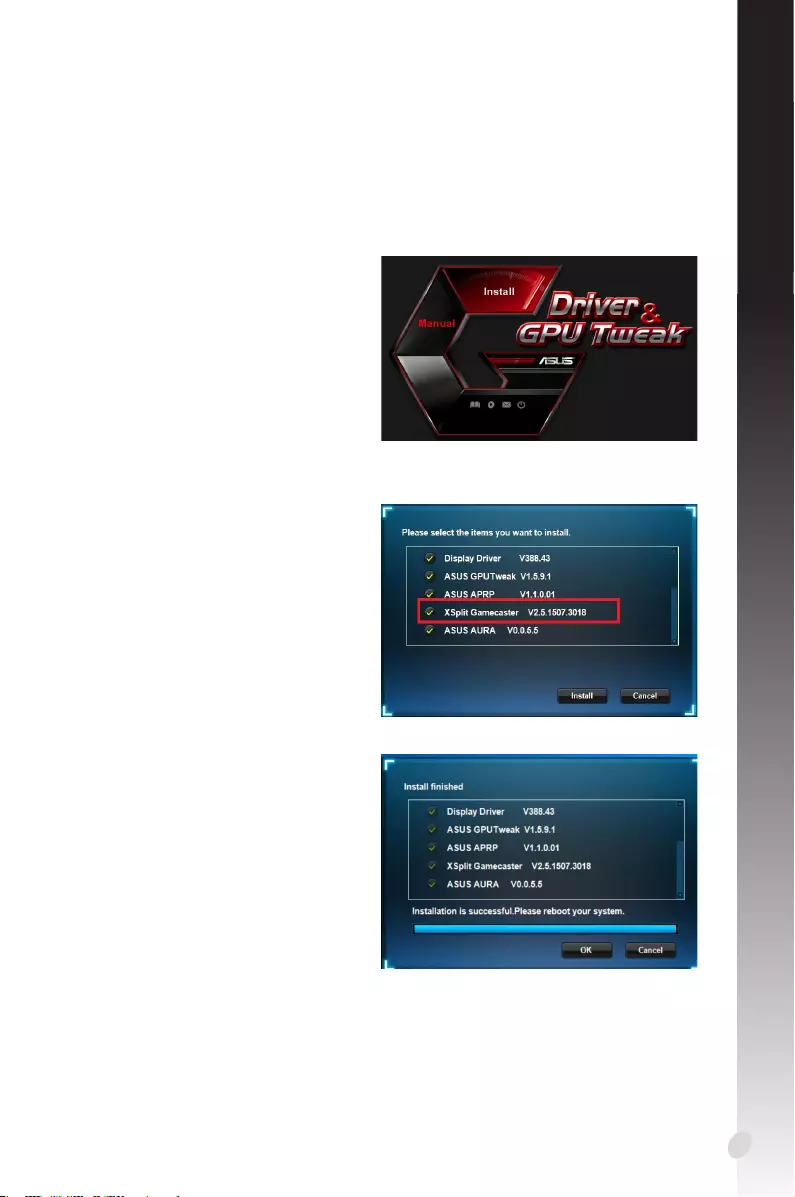
125
Français
5. XSplit Gamecaster
5.1 Installer XSplit Gamecaster
5.1.1 Installer XSplit Gamecaster sous Windows® 10 / 8.1 / 8 / 7
(versions 64 bits)
Pour installer XSplit Gamecaster sous Windows® 10 / 8.1 / 8 / 7 (versions 64 bits) :
1. Insérez le CD de support dans
votre lecteur optique.
2. Silafonctiond'exécution
automatique est activée,
le menu principal apparaît
automatiquement.
Silafonctiond'exécution
automatique est désactivée, lancez
lechierexécutableUI.exe depuis
le répertoire racine de votre CD de
support.
4. Une fois l'installation terminée,
cliquez sur OK.
3. À partir du menu principal, cliquez
sur Install (Installer).
Cliquez sur XSplit Gamecaster, puis
sur le bouton Install (Installer).
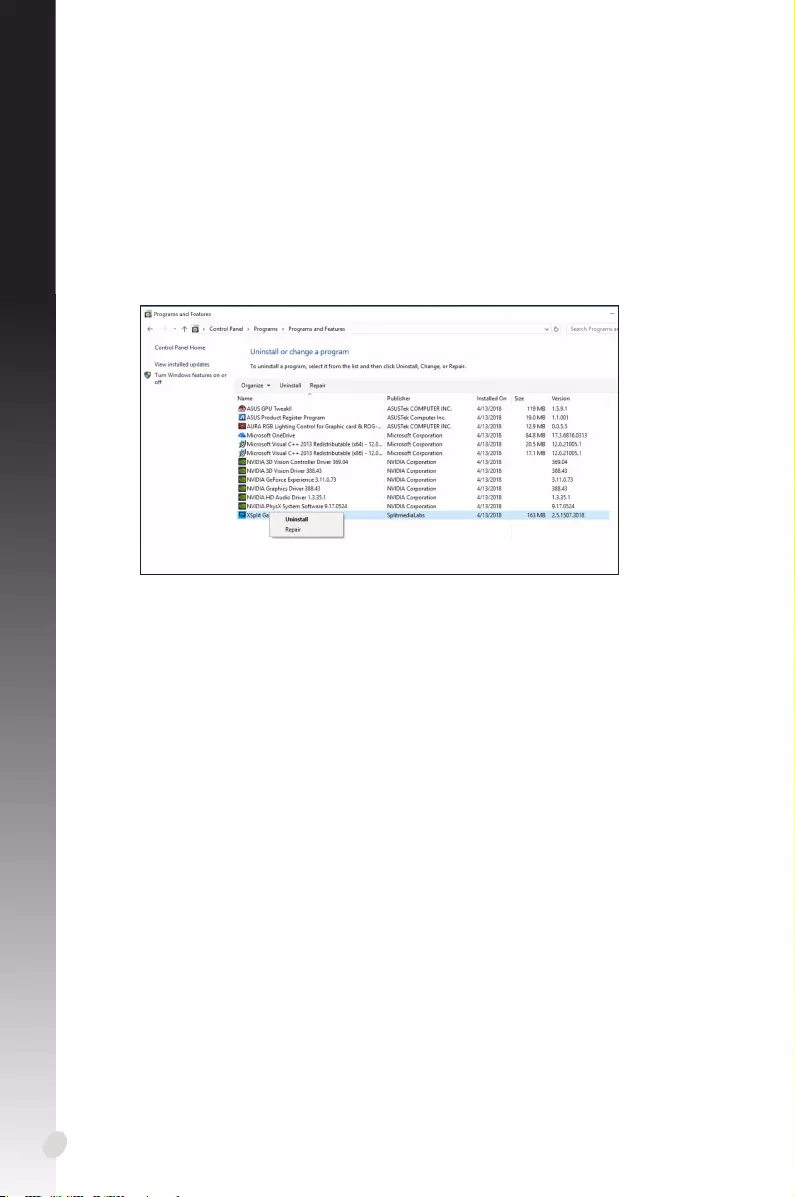
Français
126
5.2 Désinstaller XSplit Gamecaster
5.2.1 Désinstaller XSplit Gamecaster sous Windows® 10 / 8.1 / 8 / 7
(versions 64 bits)
Pour supprimer XSplit Gamecaster sous Windows® 10 / 8.1 / 8 / 7 (versions 64 bits) :
• CliquezsurStart (Démarrer) > Control Panel (Panneau de conguration) >
Programs (Programmes) > Programs and Features (Programmes et fonctionnalités).
Sélectionnez XSplit Gamecaster puis cliquez sur Uninstall (Désinstaller).
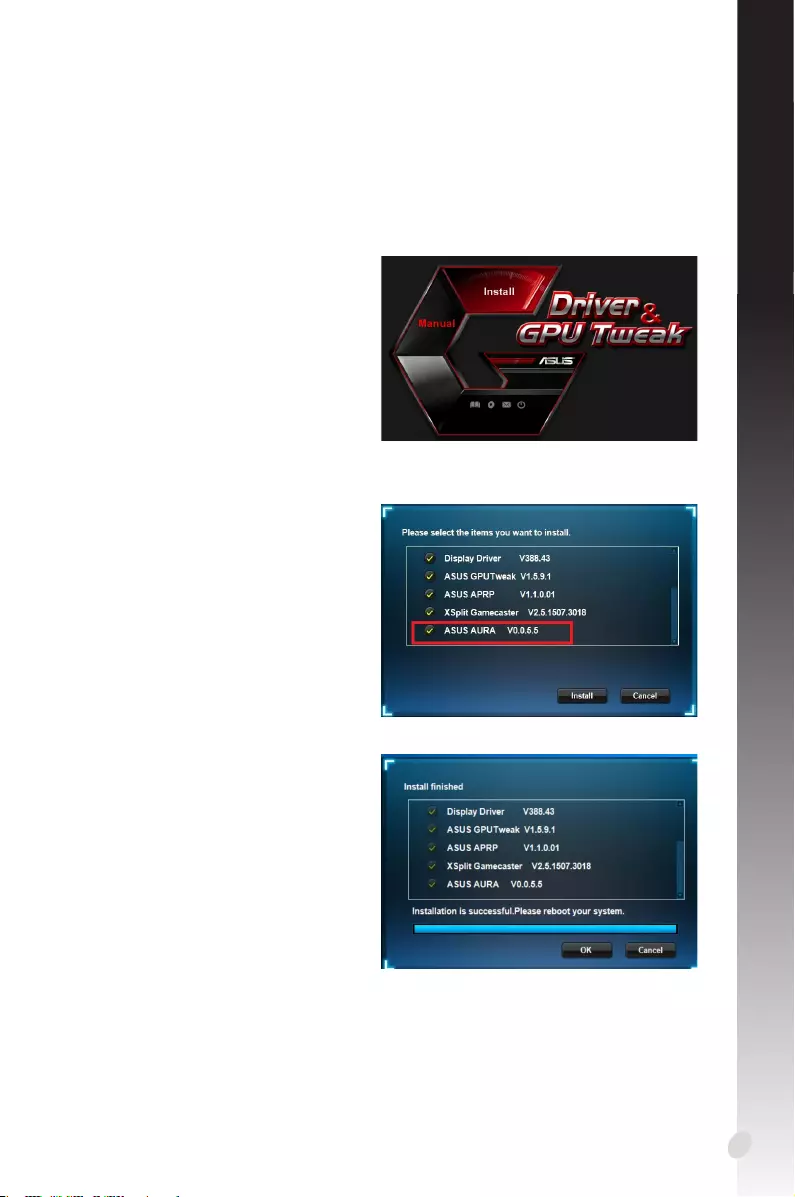
127
Français
6. ASUS AURA
6.1 Installer ASUS AURA
6.1.1 Installer ASUS AURA sous Windows® 10 / 8.1 / 8 / 7
(versions 64 bits)
Pour installer ASUS AURA sous Windows® 10 / 8.1 / 8 / 7 (versions 64 bits) :
1. Insérez le CD de support dans
votre lecteur optique.
2. Silafonctiond'exécution
automatique est activée,
le menu principal apparaît
automatiquement.
Silafonctiond'exécution
automatique est désactivée, lancez
lechierexécutableUI.exe depuis
le répertoire racine de votre CD de
support.
4. Une fois l'installation terminée,
cliquez sur OK.
3. À partir du menu principal, cliquez
sur Install (Installer).
Cliquez sur ASUS AURA, puis sur le
bouton Install (Installer).
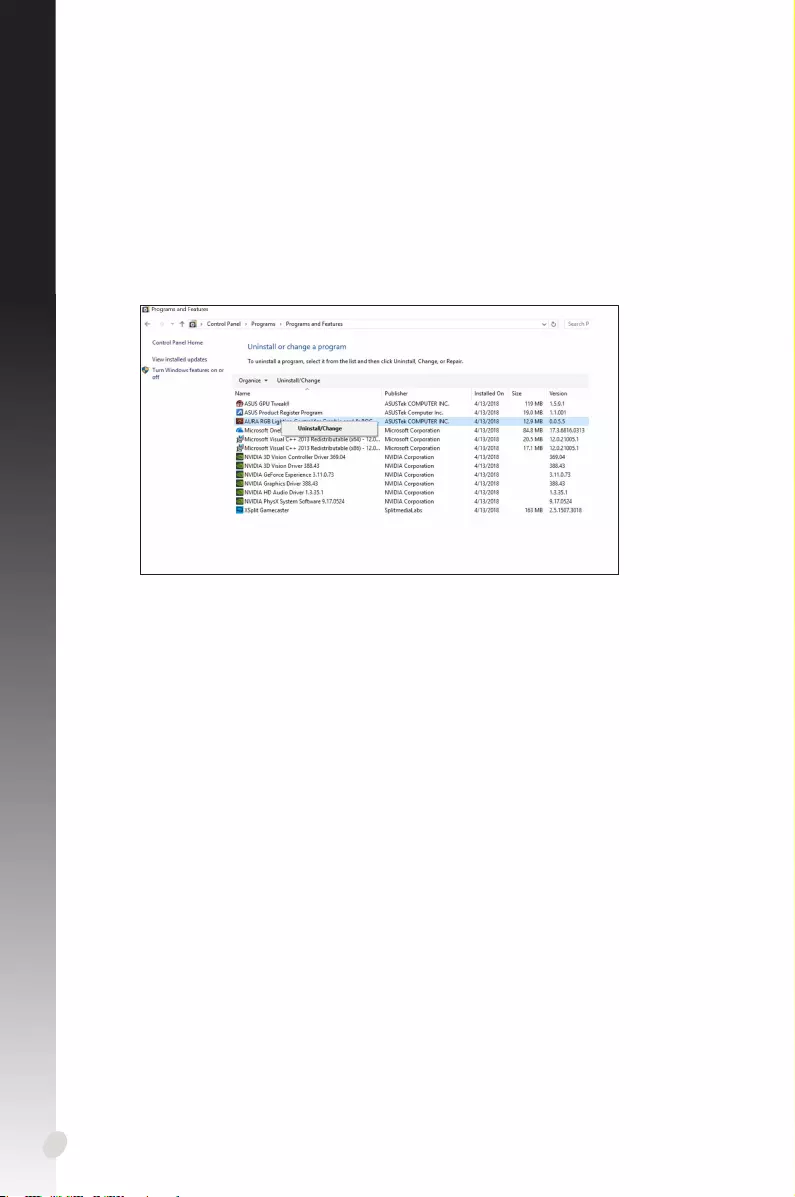
Français
128
6.2 Désinstaller ASUS AURA
6.2.1 Désinstaller ASUS AURA sous Windows® 10 / 8.1 / 8 / 7
(versions 64 bits)
Pour supprimer ASUS AURA sous Windows® 10 / 8.1 / 8 / 7 (versions 64 bits) :
• CliquezsurStart (Démarrer) > Control Panel (Panneau de conguration) >
Programs (Programmes) > Programs and Features (Programmes et fonctionnalités).
Sélectionnez ASUS AURA puis cliquez sur Uninstall (Désinstaller).
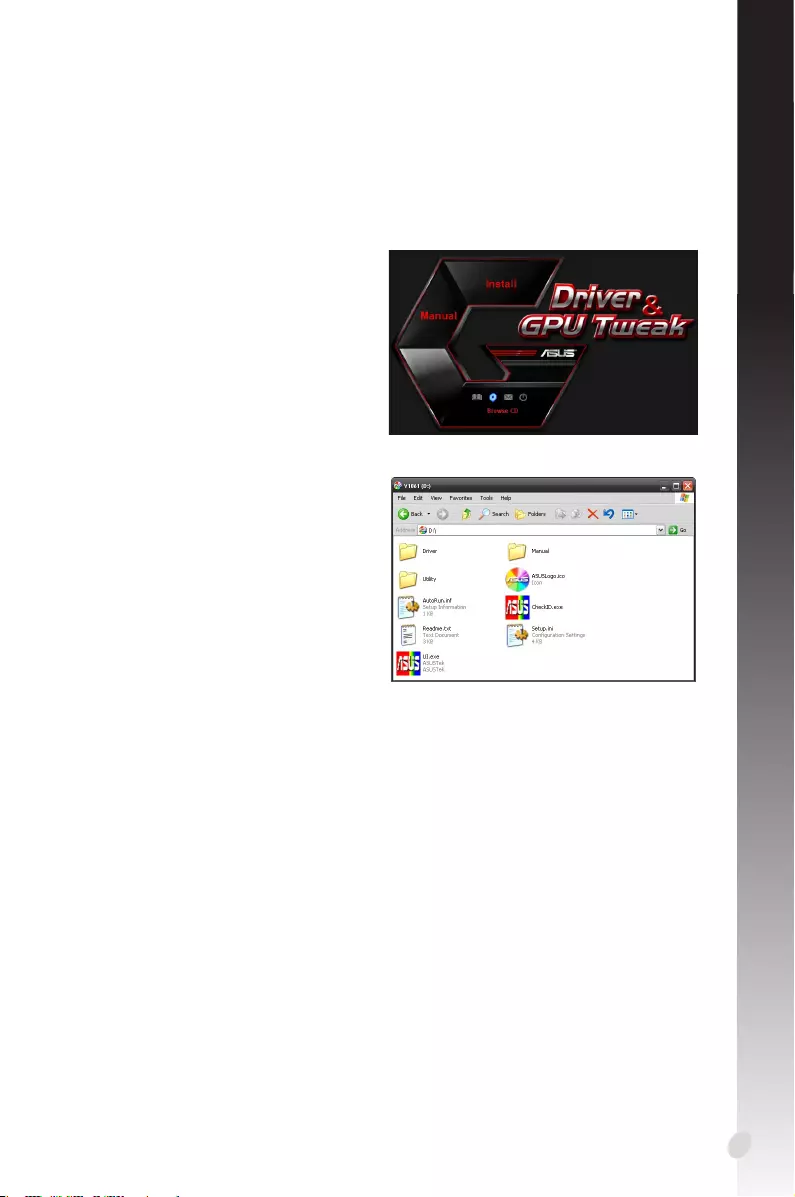
129
Français
1. Insérez le CD de support dans votre
lecteur optique.
2. Silafonctiond'exécution
automatique est activée,
le menu principal apparaît
automatiquement.
Silafonctiond'exécution
automatique est désactivée, lancez
lechierexécutableUI.exe depuis
le répertoire racine de votre CD de
support.
7. Autres informations
7.1 Explorer le CD de support
Pour parcourir le CD de support :
7.2 Informations de contact
1. Insérez le CD de support dans votre lecteur optique.
2. Silafonctiond'exécutionautomatiqueestactivée,lemenuprincipalapparaît
automatiquement.
Silafonctiond'exécutionautomatiqueestdésactivée,lancezlechierexécutable
UI.exe depuis le répertoire racine de votre CD de support.
3. À partir du menu principal, cliquez sur Contact Us (Nous contacter) pour visiter le
site Internet d'ASUS et obtenir les informations de contact.
3. Depuis le menu principal, cliquez
sur Browse CD(ExplorerceCD).
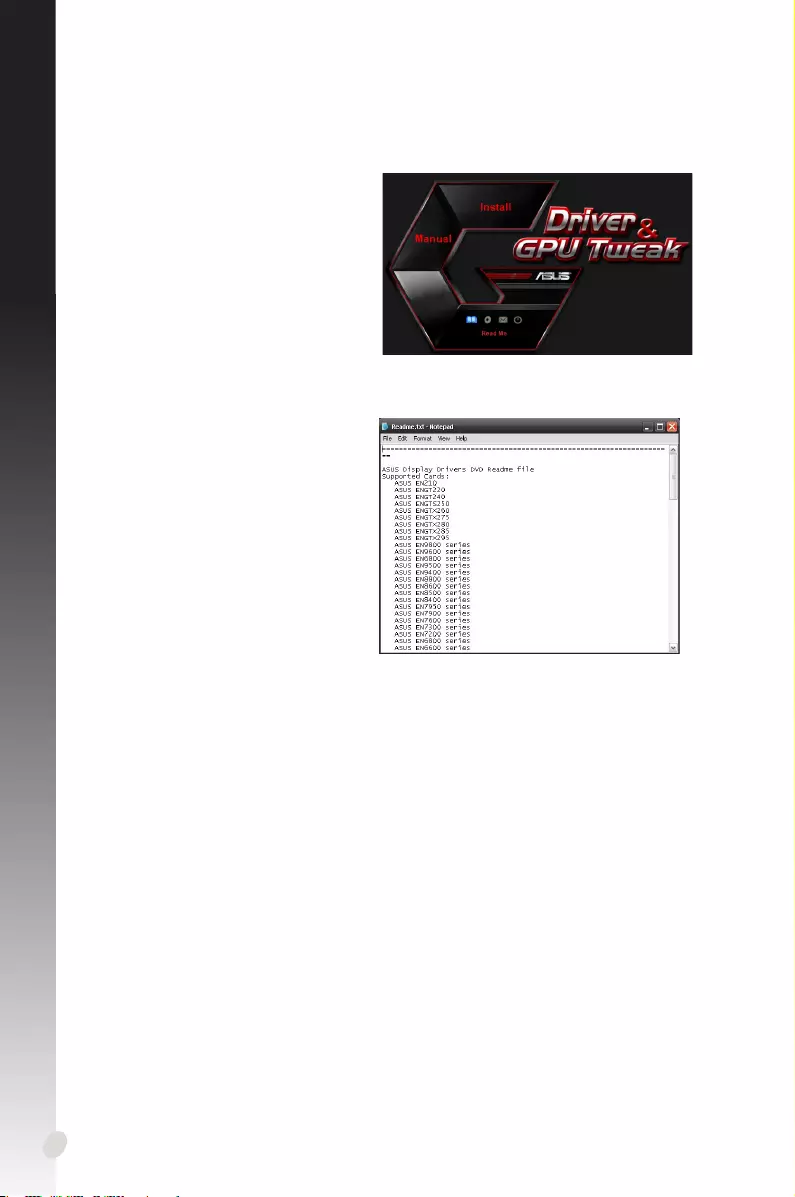
Français
130
7.3 Visualiser le chier Readme
Pour visualiser le chier Readme :
1. Insérez le CD de support dans votre
lecteur optique.
2. Silafonctiond'exécution
automatique est activée,
le menu principal apparaît
automatiquement.
Silafonctiond'exécution
automatique est désactivée, lancez
lechierexécutableUI.exe depuis
le répertoire racine de votre CD de
support.
3. À partir du menu principal, cliquez
sur Readme (Lisez-moi).

131
Français
Annexes : Résolution des problèmes de base
Si vous rencontrez l'un des problèmes suivants après l'installation de votre carte
graphique, essayez l'une des solutions suivantes avant de contacter le centre de support
technique.
Si vous rencontrez encore des problèmes avec le produit, veuillez accéder au support du
site
https://www.asus.com/support
pour obtenir plus d’informations.
Problème Pas d'achage après l'installation de la carte
Cause Votre carte n'est pas correctement installée.
Solution Vériez que la carte ne soit pas tordue ou mal insérée dans le slot.
Cause Votre moniteur n'est pas correctement connecté.
Solution Vériez que le câble de signal soit correctement connecté à votre
moniteur et à votre carte graphique.
Cause Votre carte graphique n'est pas supportée par la carte mère.
Solution Vériez la documentation technique livrée avec votre carte mère
et assurez-vous que les spécications conviennent à votre carte
graphique(parexemple,lerespectdestensionsAGP).
Cause Leconnecteurd'alimentationauxiliairedelacartegraphiquen'estpas
connecté.
Solution Vériez, si nécessaire, que votre carte graphique est reliée à l'alimen-
tation.
Cause Alimentation insusante.
Solution Vériez que votre alimentation est capable de fournir l'alimentation
adéquate à votre système.
Cause Mauvais paramétrage matériel de la carte mère.
Solutions •Vériezquelescâblesdupanneauavantsontcorrectementcon-
nectés(ex:interrupteurd'alimentationouderéinitialisation).
•Vériezquevotreprocesseur,ventilateurduprocesseuret/oules
modules mémoire sont correctement connectés et en bon état de
marche.
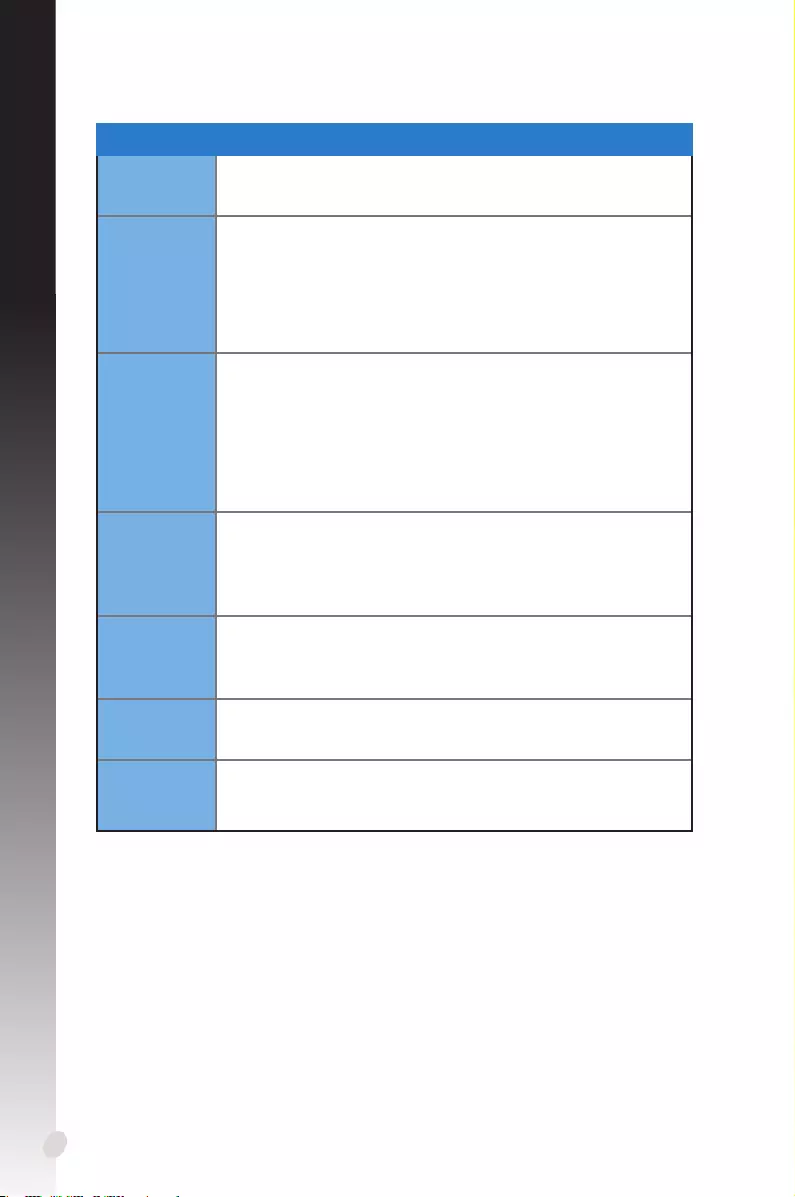
Français
132
Problème Mauvaise balance des couleurs
Cause Votre carte n'est pas correctement installée.
Solution Vériez que la carte ne soit pas tordue ou mal insérée dans le slot.
Cause Vos contrôles vidéo ne sont pas bien réglés.
Solution •Congurezvoscontrôlesvidéomanuellementjusqu'àatteindrele
réglage désiré.
•Congurezlarésolutiondevotrecartegraphiquedanslespropriétés
d'achage.
Cause Unpilotegraphiquenonsupportéestpeut-êtreinstallé.Desconflits
peuvent survenir avec des pilotes de cartes graphiques de diérentes
marques.
Solution •Désinstalleztouslespilotesgraphiquesinutilessurvotresystème.
•InstallezbienlepilotegraphiqueàpartirduCDdesupportaccom-
pagnant votre carte graphique.
Cause Leconnecteurd'alimentationauxiliairedelacartegraphiquen'estpas
connecté.
Solution Vériez, si nécessaire, que votre carte graphique est reliée à l'alimen-
tation.
Cause Si votre moniteur utilise des connecteurs BNC, un ou plusieurs con-
necteurssontpeut-êtremalbranchés.
Solution Vériez que tous les connecteurs BNC sont connectés au bon port.
Cause Le réglage logiciel de votre moniteur est incorrect.
Solution Vériez la conguration logicielle du moniteur.
Cause Votre moniteur n'est pas correctement connecté.
Solution Vériez que le câble de signal soit correctement connecté à votre
moniteur et à votre carte graphique.
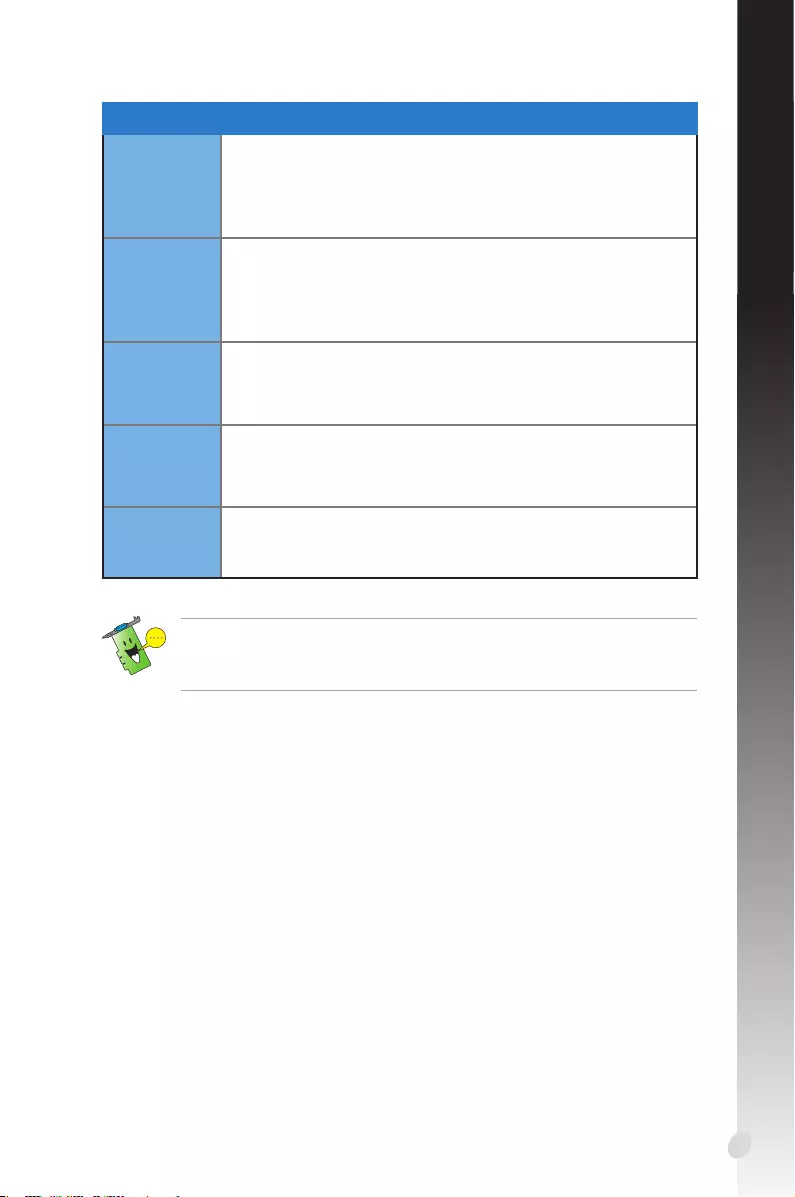
133
Français
D'autresproblèmesquevouspourrezrencontrerpeuventêtreliésàd'autres
composantsouaccessoires(parexemplelacartemère,l'alimentation,l'écranLCD/CRT,
etc.) de votre système.
Problème L'image est déformée
Cause Votre moniteur ne supporte pas les paramètres d'achage sélection-
nés.
Solution Vériez que votre moniteur supporte bien les paramètres d'achage
choisis. Consultez la documentation technique de votre moniteur.
Cause Votre carte graphique ne supporte pas les paramètres système.
Solution Vériez que votre carte graphique supporte vos paramètres d'af-
chage. Consultez la documentation technique livrée avec votre
carte.
Cause Certainschiersdupilotesontpeut-êtrecorrompus.
Solution Désinstallez vos pilotes actuels et réinstallez-les depuis le CD de
support de la carte graphique.
Cause Mauvaise dissipation thermique dans le châssis.
Solution Vériez que le ventilateur du châssis, du processeur et/ou de la carte
graphique fonctionne bien.
Cause Mauvais réglage d'overclocking du GPU ou de la mémoire VGA.
Solutions Restaurez les paramètres de fréquence par défaut du GPU et de la
mémoire VGA.
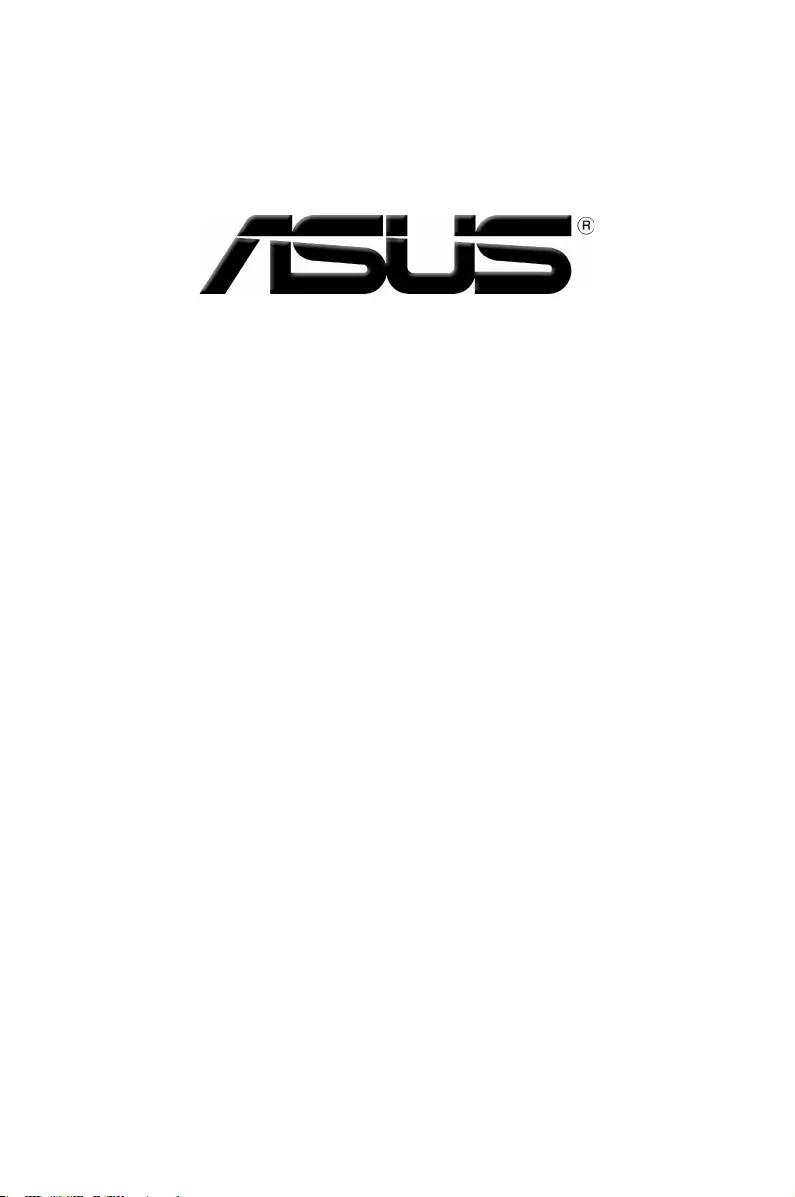
Grakkarte
Treiber und Dienstprogramme
Installationsanleitung
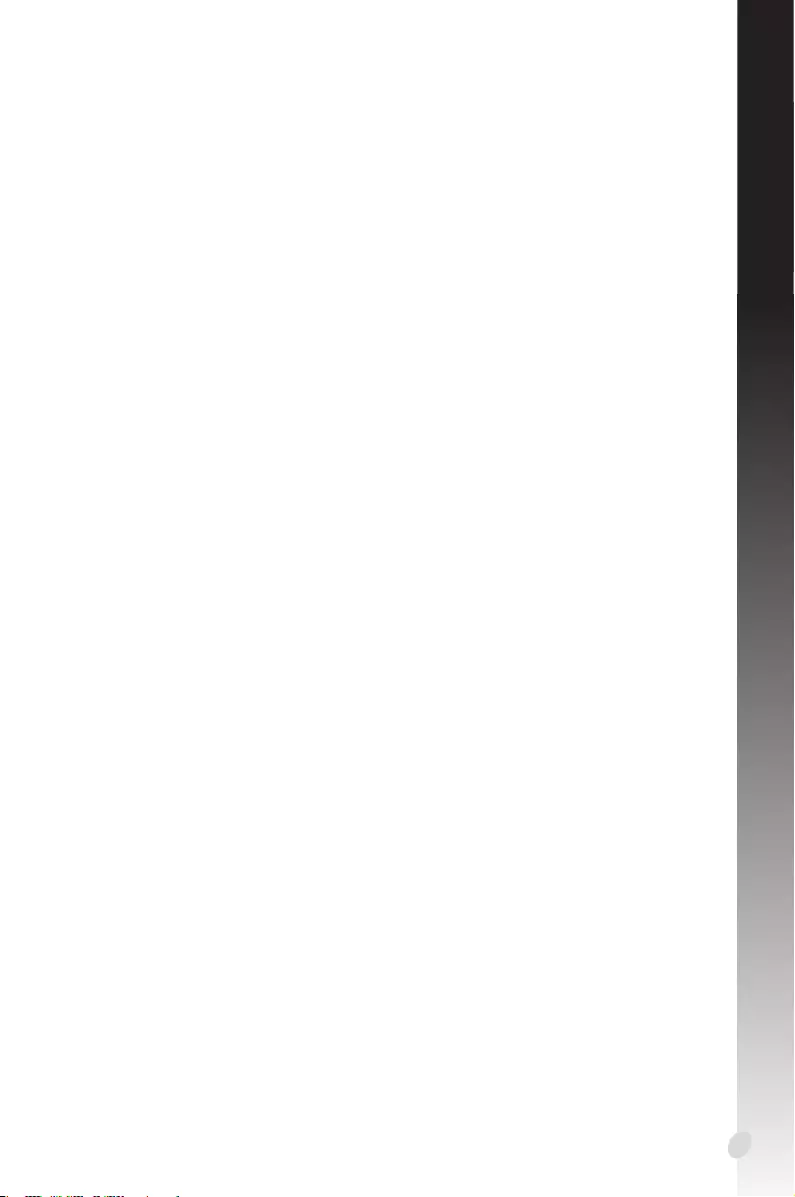
135
Deutsch
G15279
Überarbeitete Ausgabe V6
März 2019
Copyright © 2019 ASUSTeK Computer Inc. Alle Rechte vorbehalten.
Kein Teil dieses Handbuchs, einschließlich der darin beschriebenen Produkte und Software, darf ohne ausdrückliche
schriftliche Genehmigung von ASUSTeK COMPUTER INC. (“ASUS”) mit jeglichen Mitteln in jeglicher Form
reproduziert, übertragen, transkribiert, in Wiederaufrufsystemen gespeichert oder in jegliche Sprache übersetzt
werden, abgesehen von vom Käufer als Sicherungskopie angelegter Dokumentation.
Die Produktgarantie erlischt, wenn (1) das Produkt ohne schriftliche Genehmigung von ASUS repariert, modiziert
oder geändert wird und wenn (2) die Seriennummer des Produkts unkenntlich gemacht wurde oder fehlt.
ASUS BIETET DIESES HANDBUCH IN SEINER VORLIEGENDEN FORM AN, OHNE JEGLICHE GARANTIE, SEI SIE DIREKT
ODER INDIREKT, EINSCHLIESSLICH, ABER NICHT BESCHRÄNKT AUF INDIREKTE GARANTIEN ODER BEDINGUNGEN
BEZÜGLICH DER VERKÄUFLICHKEIT ODER EIGNUNG FÜR EINEN BESTIMMTEN ZWECK. IN KEINEM FALL IST ASUS,
SEINE DIREKTOREN, LEITENDEN ANGESTELLTEN, ANGESTELLTEN ODER AGENTEN HAFTBAR FÜR JEGLICHE
INDIREKTEN, SPEZIELLEN, ZUFÄLLIGEN ODER FOLGESCHÄDEN (EINSCHLIESSLICH SCHÄDEN AUFGRUND VON
PROFITVERLUSTEN, GESCHÄFTSVERLUSTEN, NUTZUNGS- ODER DATENVERLUSTEN, UNTERBRECHUNG VON
GESCHÄFTSABLÄUFEN ET CETERA), SELBST WENN ASUS VON DER MÖGLICHKEIT SOLCHER SCHÄDEN UNTERRICHTET
WURDE, DIE VON DEFEKTEN ODER FEHLERN IN DIESEM HANDBUCH ODER AN DIESEM PRODUKT HERRÜHREN.
DIE TECHNISCHEN DATEN UND INFORMATIONEN IN DIESEM HANDBUCH SIND NUR ZU INFORMATIONSZWECKEN
GEDACHT, SIE KÖNNEN JEDERZEIT OHNE VORANKÜNDIGUNG GEÄNDERT WERDEN UND SOLLTEN NICHT ALS
VERPFLICHTUNG SEITENS ASUS ANGESEHEN WERDEN. ASUS ÜBERNIMMT KEINE VERANTWORTUNG ODER
HAFTUNG FÜR JEGLICHE FEHLER ODER UNGENAUIGKEITEN, DIE IN DIESEM HANDBUCH AUFTRETEN KÖNNTEN,
EINSCHLIESSLICH DER DARIN BESCHRIEBENEN PRODUKTE UND SOFTWARE.
In diesem Handbuch erscheinende Produkte und Firmennamen könnten eingetragene Warenzeichen oder
Copyrights der betreenden Firmen sein und dienen ausschließlich zur Identikation oder Erklärung und zum Vorteil
des jeweiligen Eigentümers, ohne Rechtsverletzungen zu beabsichtigen.
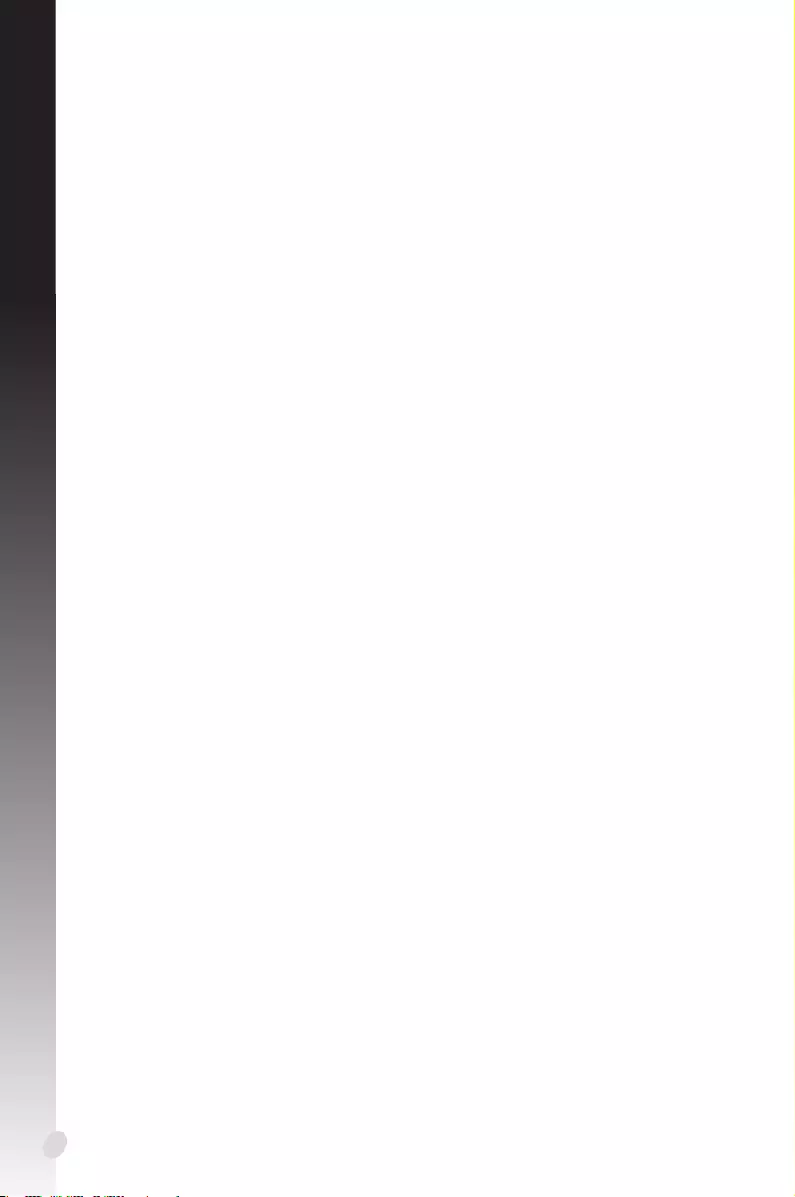
Deutsch
136
Inhaltsverzeichnis
Hinweise.................................................................................................................137
Sicherheitsinformationen .................................................................................... 138
Über dieses Handbuch .........................................................................................139
1. Support-CD-Informationen ................................................................... 140
2. VGA-Treiber .............................................................................................141
2.1 Installieren der VGA-Treiber .................................................................... 141
2.2 Deinstallieren der VGA-Treiber .............................................................. 142
3. ASUS GPU Tweak Dienstprogramm ...................................................... 143
3.1 Installieren von ASUS GPU Tweak ........................................................ 143
3.2 Deinstallieren von ASUS GPU Tweak................................................... 144
4. ASUS APRP ...............................................................................................145
4.1 Installieren von ASUS APRP .................................................................... 145
4.2 Deinstallieren von ASUS APRP............................................................... 146
5. XSplit Gamecaster ..................................................................................147
5.1 Installieren von XSplit Gamecaster ...................................................... 147
5.2 Deinstallieren von XSplit Gamecaster ................................................ 148
6. ASUS AURA .............................................................................................149
6.1 Installieren von ASUS AURA .................................................................. 149
6.2 Deinstallieren von ASUS AURA ............................................................. 150
7. Weitere Informationen ...........................................................................151
7.1 Durchsuchen der Support-CD ............................................................... 151
7.2 Kontaktinformation.................................................................................... 151
7.3 Anzeigen der Read-Me-Datei ................................................................. 152
Anhang: Allgemeine Problemlösung .................................................................153
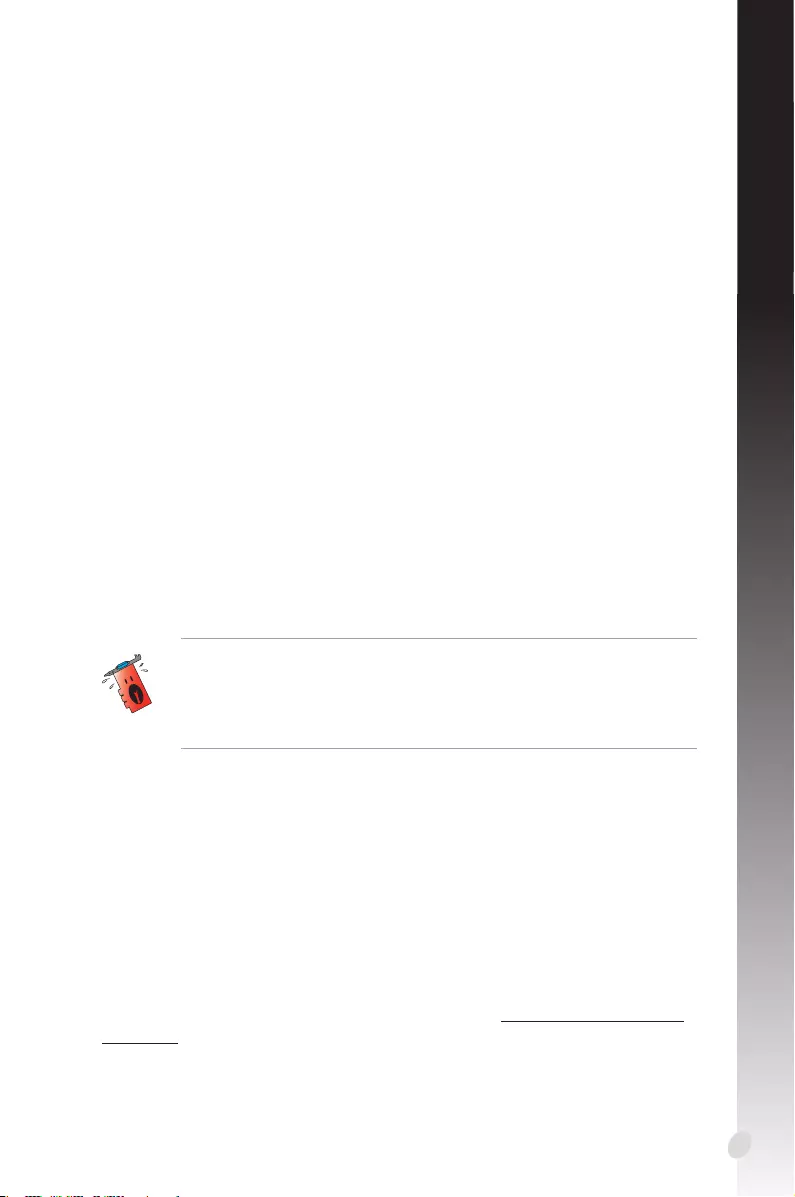
137
Deutsch
Hinweise
Erklärung der Federal Communications Commission
Dieses Gerät entspricht Teil 15 der FCC-Vorschriften. Im Betrieb müssen die folgenden
beiden Bedingungen erfüllt werden:
• DiesesGerätdarfkeineschädlicheStörstrahlungabgeben,und
• DiesesGerätmussfürempfangeneStörstrahlungunempndlichsein,auchfür
Störstrahlung, die unerwünschte Funktionen hervorrufen kann.
Dieses Gerät wurde geprüft und entspricht den Grenzwerten für digitale Geräte der
Klasse B gemäß Teil 15 der FCC-Vorschriften. Diese Grenzwerte wurden für ausreichenden
Schutz gegen Radiofrequenzenergie in Wohngegenden aufgestellt. Dieses Gerät erzeugt
und verwendet Radiofrequenzenergie und kann diese ausstrahlen. Wenn es nicht
entsprechend der Bedienungsanleitung installiert und verwendet wird, kann es Störungen
von Funkübertragungen verursachen. Es kann nicht für alle Installationen gewährleistet
werden, dass keine Störungen auftreten. Falls dieses Gerät Störungen des Rundfunk- oder
Fernsehempfangs verursacht, was durch Ein- und Ausschalten des Geräts ermittelt werden
kann, sollten Sie folgende Maßnahmen ergreifen, um die Störungen zu beheben:
• ÄndernSiedieAusrichtungoderdenStandortderEmpfangsantenne.
• VergrößernSiedenAbstandzwischendemGerätunddemEmpfänger.
• SchließenSieGerätundEmpfängeranunterschiedlicheNetzspannungskreisean.
• WendenSiesichandenFachhändlerodereinenerfahrenenRadio-/
Fernsehtechniker.
Erklärung des Canadian Department of Communications
Diese digitale Ausrüstung überschreitet nicht die Klasse B-Grenzwerte für Funkemissionen
für digitale Geräte, die von der kanadischen Behörde für Kommunikation in den
Regelungen für Funkinterferenzen festgelegt wurden.
Dieses digitale Klasse B-Gerät erfüllt die kanadischen Bestimmungen ICES-003.
Die Verwendung von geschirmten Kabeln für den Anschluss des Monitors an
die Grakkarte ist erforderlich, um die FCC-Bestimmungen zu gewährleisten.
Änderungen oder Modizierungen dieses Geräts, die nicht ausdrücklich von der für
Übereinstimmung verantwortlichen Partei genehmigt sind, können das Recht des
Benutzers, dieses Gerät zu betreiben, annullieren.
REACH
Die rechtlichen Rahmenbedingungen für REACH (Registration, Evaluation, Authorisation,
and Restriction of Chemicals) erfüllend, veröentlichen wir die chemischen Substanzen in
unseren Produkten auf unserer ASUS REACH-Webseite unter http://csr.asus.com/english/
REACH.htm
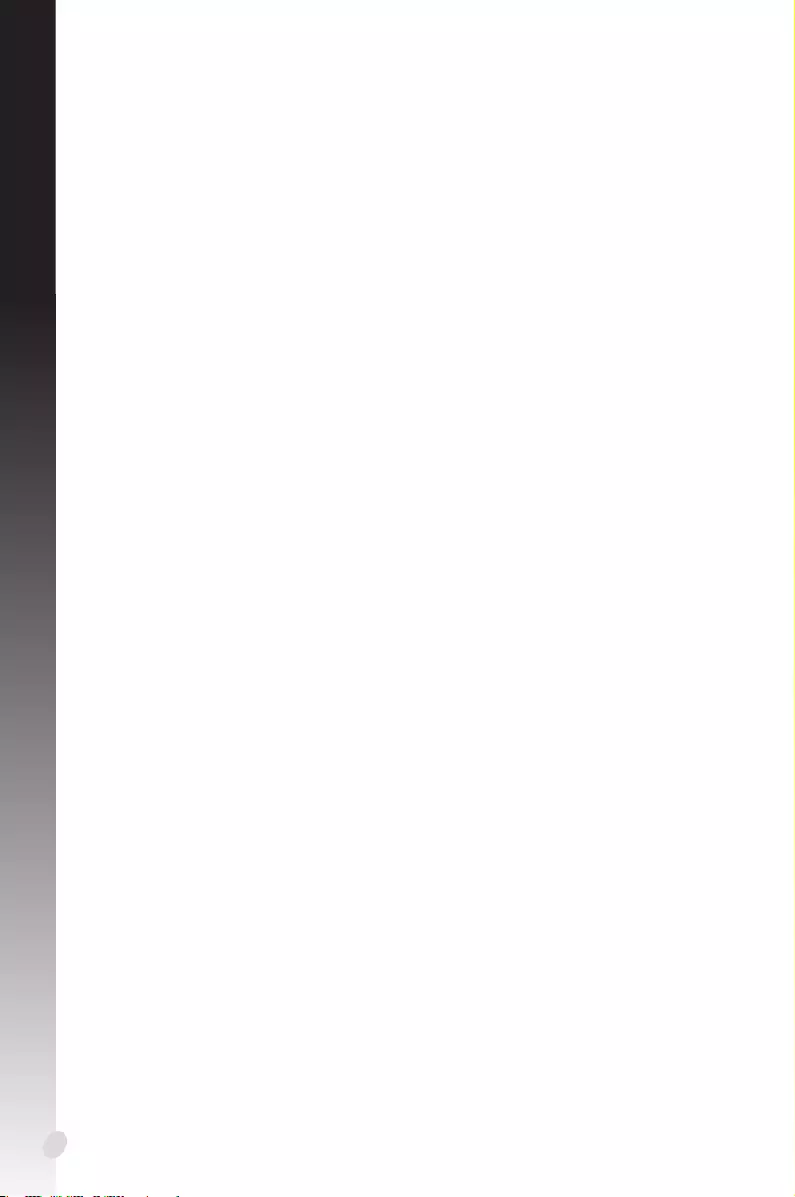
Deutsch
138
Sicherheitsinformationen
Elektrische Sicherheit
• BeimAnschließenoderTrennenvonGerätenandasodervomSystemmüssendie
Netzleitungen der Geräte ausgesteckt sein, bevor die Signalkabel angeschlossen
werden. Wenn möglich, entfernen Sie alle Stromkabel vom bestehenden System,
bevor Sie ein Gerät hinzufügen.
• PrüfenSie,obdasNetzteilaufdieSpannungIhrerRegionrichtigeingestelltist.
Sind Sie sich über die Spannung der von Ihnen benutzten Steckdose nicht sicher,
erkundigen Sie sich bei Ihrem Energieversorgungsunternehmen vor Ort.
• IstdasNetzteildefekt,versuchenSienicht,eszureparieren.WendenSiesichanden
qualizierten Kundendienst oder Ihre Verkaufsstelle.
Betriebssicherheit
• VorderInstallationvonGerätenaufIhremMotherboardsolltenSiealle
mitgelieferten Handbücher gewissenhaft lesen.
• VorInbetriebnahmedesProduktsmüssenalleKabelrichtigangeschlossenseinund
die Stromkabel dürfen nicht beschädigt sein. Bemerken Sie eine Beschädigung,
kontaktieren Sie sofort Ihren Händler.
• UmKurzschlüssezuvermeiden,haltenSieBüroklammern,Schraubenund
Heftklammern fern von Anschlüssen, Steckplätzen, Sockeln und Stromkreisen.
• VermeidenSieStaub,FeuchtigkeitundextremeTemperaturen.StellenSiedas
Produkt nicht an einem Ort auf, an dem es Feuchtigkeit ausgesetzt werden könnte.
• Stellen/legenSiedasProduktaufeinestabileFläche.
• SolltentechnischeProblememitdemProduktauftreten,kontaktierenSieden
qualizierten Kundendienst oder Ihre Verkaufsstelle.
Macrovision Corporation-Produktanmerkung
Dieses Produkt verfügt über Kopierschutztechnologie, die durch methodische
Anforderungen bestimmter U.S.-Patente und anderer geistiger Eigentumsrechte der
Macrovision Corporation und anderer Parteien geschützt ist. Die Verwendung dieser
Kopierschutztechnologie muss von Macrovision Corporation genehmigt werden und ist,
wenn nicht anderweitig von der Macrovision Corporation genehmigt, nur für private oder
eingeschränkte Vorführungszwecke vorgesehen. Reverse-Engineering oder Demontage
ist verboten.
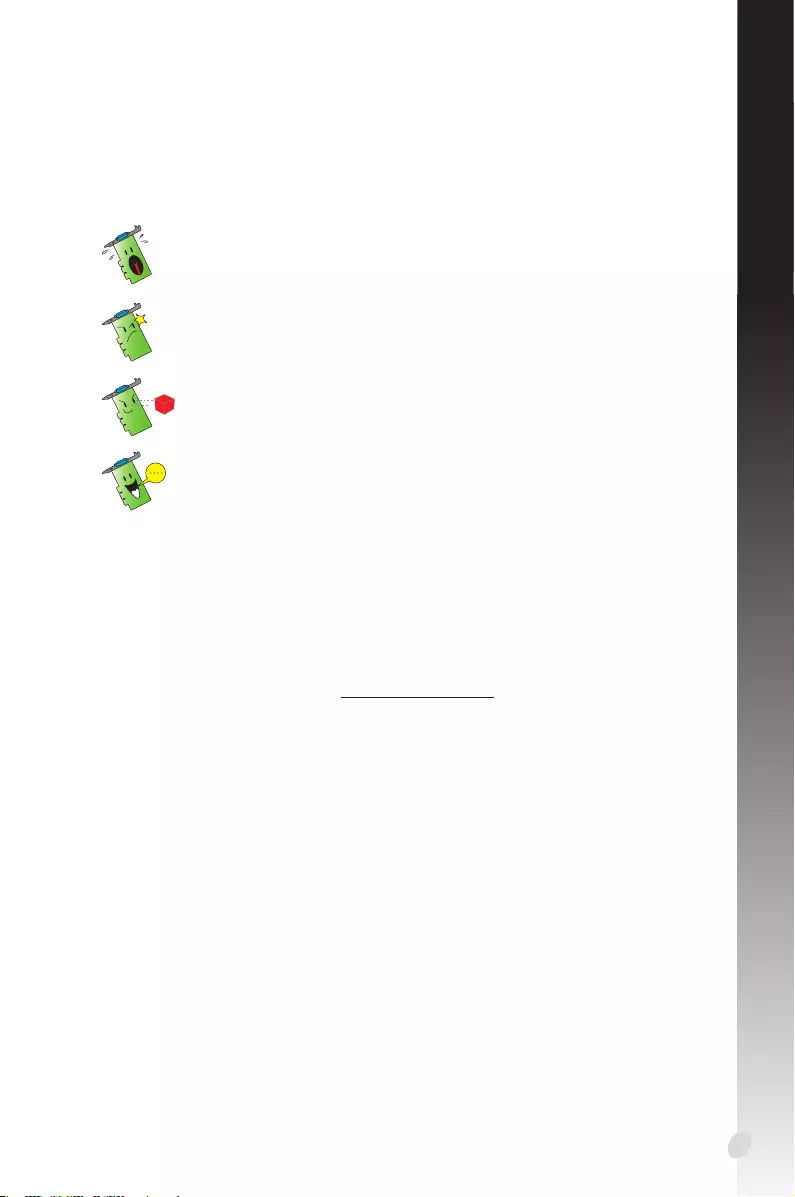
139
Deutsch
Anmerkungen zu diesem Handbuch
Um sicherzustellen, dass Sie die Schritte richtig ausführen, beachten Sie die folgenden
Symbole, die in dieser Anleitung benutzt werden.
Wo nden Sie weitere Informationen
In den folgenden Quellen nden Sie weitere Informationen, sowie Produkt- und Software-
Updates.
1. ASUS Webseite
Die weltweite ASUS Webseite (https://www.asus.com/) bietet aktuelle Informationen
über ASUS Hardware- und Softwareprodukte. Die ASUS Webseiten sind in den ASUS
Kontaktinformationen auf der zweiten Umschlagseite dieser Installationsanleitung
aufgeführt.
2. Optionale Dokumentation
Ihr Produktpaket enthält möglicherweise optionale Dokumente, wie z.B.
Garantiekarten, die von Ihrem Händler hinzugefügt wurden. Diese Dokumente sind
nicht Teil des Standardpakets.
Über dieses Handbuch
WARNUNG: Informationen zum Vermeiden von Verletzungen beim
Ausführen einer Aufgabe.
ACHTUNG: Informationen, um beim Ausführen einer Aufgabe Schäden an
den Komponenten zu vermeiden.
WICHTIG: Anweisungen, denen Sie folgen MÜSSEN, um die Aufgabe zu
vollenden.
HINWEIS: Nützliche Tipps und weitere Informationen zum Ausführen einer
Aufgabe.
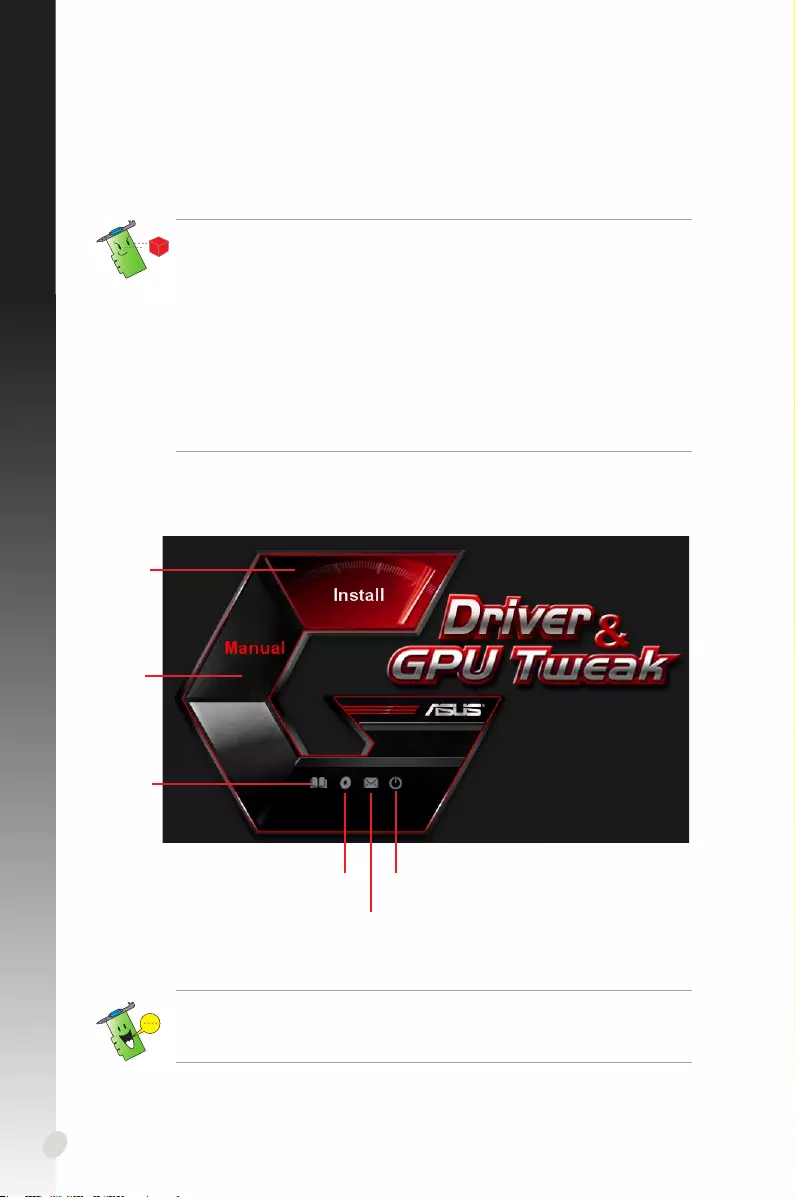
Deutsch
140
1. Support-CD-Informationen
Die Support-CD enthält die Treiber und Dienstprogramme für Ihre VGA-Karte. Klicken Sie
auf die Symbole im Hauptmenü der Support-CD, um die Software zu installieren, die ASUS
Kontaktinformationen zu erhalten, den CD-Inhalt zu durchsuchen oder die Read-Me-Datei
anzuzeigen.
Legen Sie die CD in das optische Laufwerk Ihres Computers ein. Wenn Autorun aktiviert ist,
wird automatisch das Hauptmenü angezeigt.
• DieindiesemHandbuchverwendetenBildschirmfotosdienennurder
Veranschaulichung und können möglicherweise von dem, was Sie auf Ihrem
Bildschirm sehen, abweichen.
• GerätetreiberundDienstprogrammeaufderSupport-CDkönnennurfür
bestimmte ASUS VGA-Kartenmodelle verwendet werden.
• SiebenötigenmöglicherweiseAdministratorrechte,umdieTreiberund
Dienstprogramme zu installieren. Schauen Sie in Ihrem Windows 10 / 8.1 / 8 / 7
Handbuch für weitere Informationen.
• DerInhaltderSupport-CDkannjederzeitundohneAnkündigunggeändert
werden. Besuchen Sie die ASUS-Webseite (www.asus.com) für Updates.
Zum Anzeigen des
CD-Inhalts anklicken
Zum Beenden der
Anwendung anklicken
Zum
Anzeigen
der Read-
Me-Datei
anklicken
Zum Önen der ASUS
Webseite anklicken
Zum
Installieren
der Software
anklicken
Zum Önen
des Benutzer-
handbuchs
anklicken
Falls Autorun auf Ihrem Computer NICHT aktiviert ist, durchsuchen Sie den Inhalt der
Support-CD, um die UI.exe-Datei zu nden. Doppelklicken Sie auf die UI.exe-Datei, um
das Installationsprogramm auf der Support-CD auszuführen.
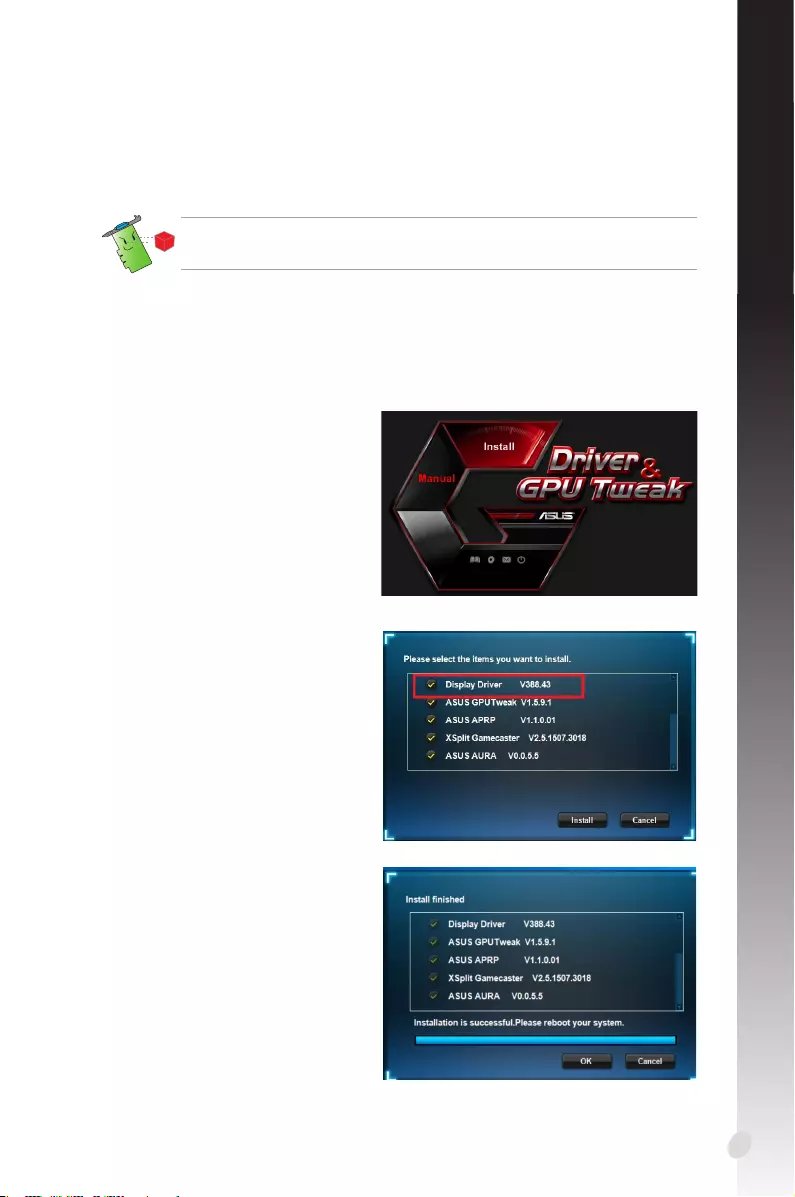
141
Deutsch
2. VGA-Treiber
Der VGA-Treiber ist das Softwareprogramm, das dafür sorgt, dass das Gerät mit Ihrem
Betriebssystem zusammenarbeitet. Nutzen Sie nach der physischen Installation Ihrer
Grakkarte eine der in diesem Abschnitt empfohlenen Methoden zur Installation,
Aktualisierung oder zum Entfernen des VGA-Treibers.
Falls Sie eine alte Grakkarte durch eine neue ASUS Grakkarte ersetzen, deinstallieren
Sie den alten Anzeigetreiber von Ihrem System.
2.1 Installieren der VGA-Treiber
2.1.1 Installieren der VGA-Treiber unter Windows 10 / 8.1 / 8 / 7 (64-bit)
So installieren Sie die VGA-Treiber unter Windows 10 / 8.1 / 8 / 7 (64-bit):
1. Legen Sie die Support-CD in Ihr
optisches Laufwerk ein.
2. Wenn Autorun aktiviert ist, wird
automatisch das Hauptmenü
angezeigt.
Falls Autorun deaktiviert ist,
führen Sie die UI.exe-Datei vom
Stammverzeichnis Ihrer Support-
CD aus.
3. Klicken Sie im Hauptmenü auf
Install (Installieren).
4. Wählen Sie Display Driver
(Anzeigetreiber) und klicken
Sie auf die Install (Installieren)-
Schaltäche.
5. Sobald die Installation
abgeschlossen ist, klicken Sie auf
OK, um das System neu zu starten.
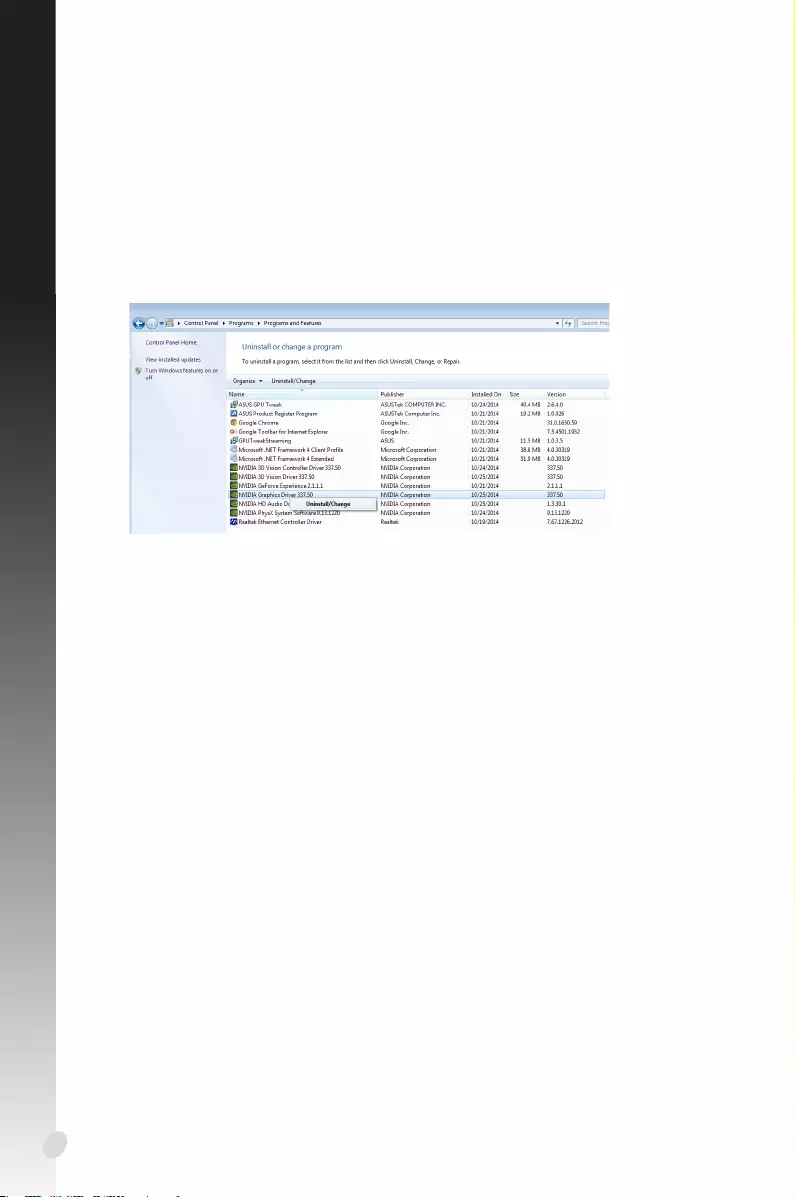
Deutsch
142
2.2 Deinstallieren der VGA-Treiber
2.2.1 Deinstallieren der VGA-Treiber unter Windows 10 / 8.1 / 8 / 7
(64-bit)
So entfernen Sie die VGA-Treiber unter Windows 10 / 8.1 / 8 / 7 (64-bit):
• KlickenSieaufStart > Control Panel (Systemsteuerung) > Programs (Programme)
> Programs and Features (Programme und Features) und wählen Sie den
Grakkartentreiber aus. Klicken Sie auf Uninstall (Deinstallieren).
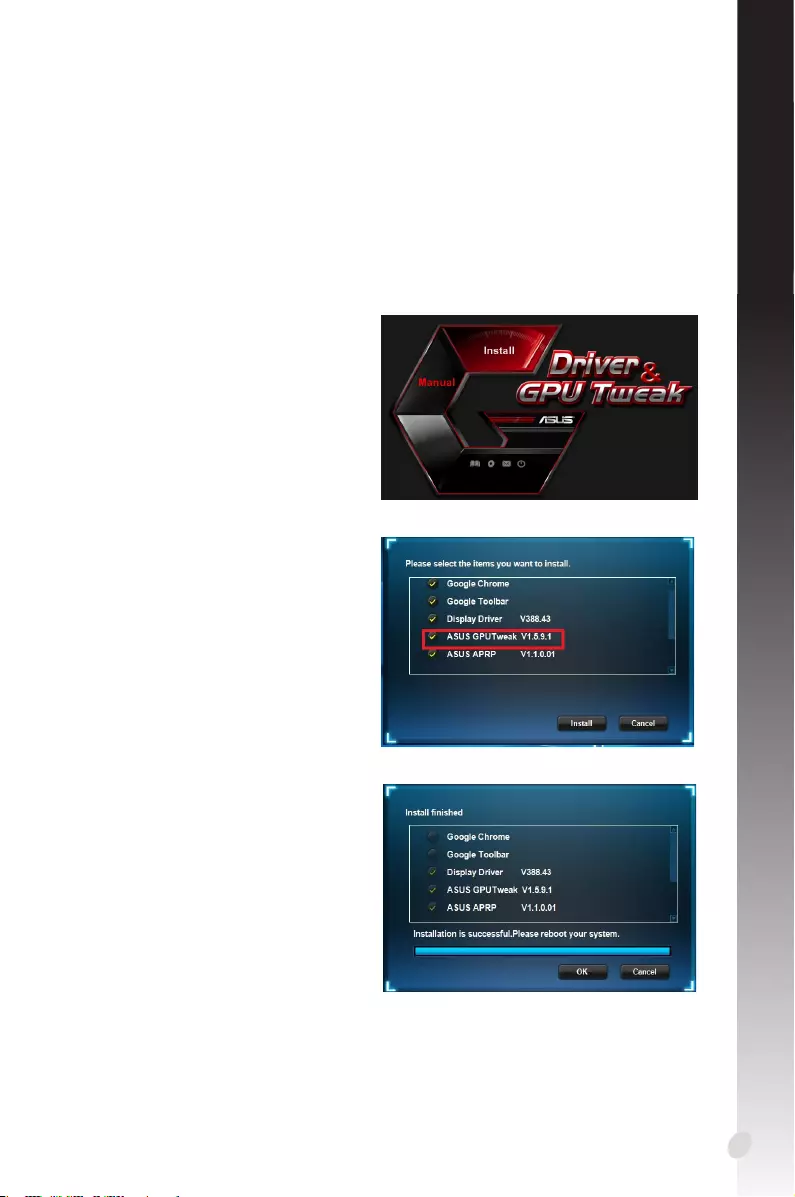
143
Deutsch
3. ASUS GPU Tweak Dienstprogramm
Mit dem ASUS GPU Tweak Dienstprogramm können Sie die Einstellungen Ihrer ASUS
Grakkarte überwachen und optimieren.
1. Legen Sie die Support-CD in Ihr
optisches Laufwerk ein.
2. Wenn Autorun aktiviert ist, wird
automatisch das Hauptmenü
angezeigt.
Falls Autorun deaktiviert ist,
führen Sie die UI.exe-Datei vom
Stammverzeichnis Ihrer Support-
CD aus.
4. Sobald die Installation
abgeschlossen ist, klicken Sie auf
OK.
3.1 Installieren von ASUS GPU Tweak
3.1.1 Installieren von ASUS GPU Tweak unter Windows 10 / 8.1 / 8 / 7
(64-bit)
So installieren Sie ASUS GPU Tweak unter Windows 10 / 8.1 / 8 / 7 (64-bit):
3. Klicken Sie im Hauptmenü auf
Install (Installieren).
Wählen Sie ASUS GPU Tweak
und klicken Sie auf die Install
(Installieren)-Schaltäche.
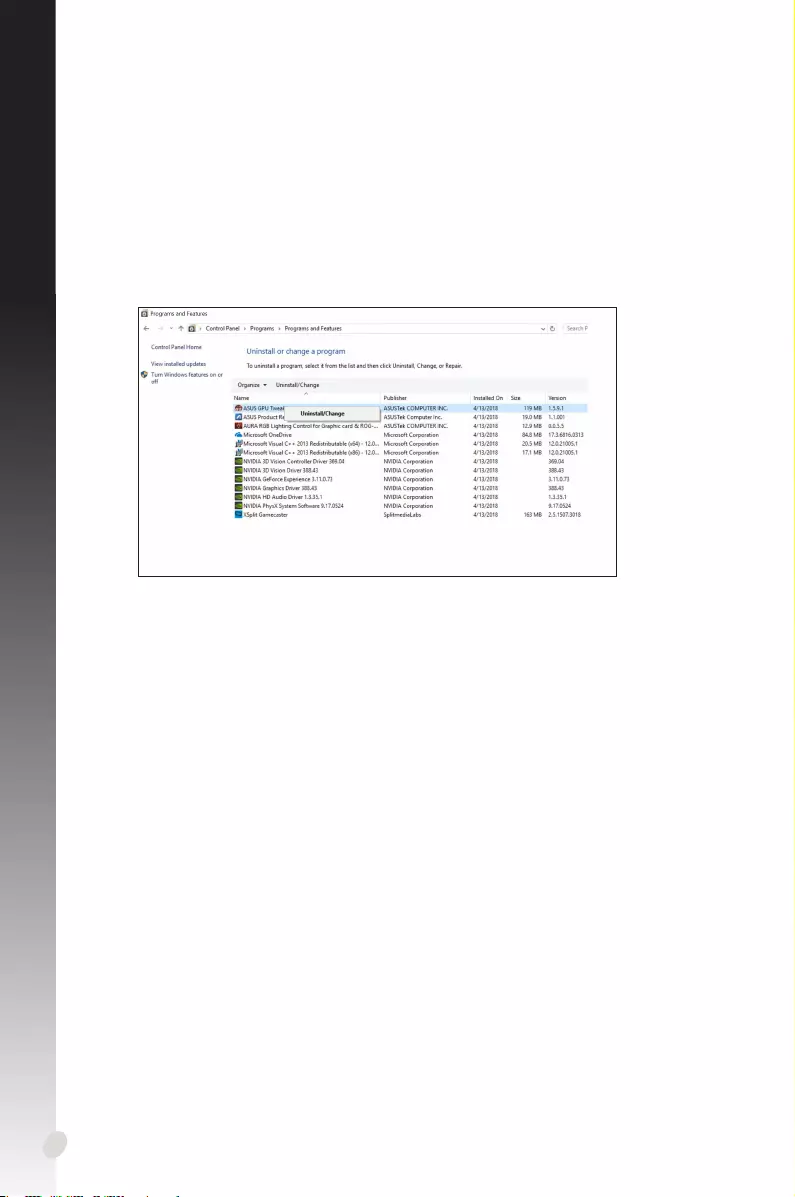
Deutsch
144
3.2 Deinstallieren von ASUS GPU Tweak
3.2.1 Entfernen von ASUS GPU Tweak unter Windows 10 / 8.1 / 8 / 7
(64-bit)
So entfernen Sie ASUS GPU Tweak unter Windows 10 / 8.1 / 8 / 7 (64-bit):
• KlickenSieaufStart > Control Panel (Systemsteuerung) > Programs
(Programme) > Programs and Features (Programme und Features) und wählen
Sie ASUS GPU Tweak aus. Klicken Sie auf Uninstall (Deinstallieren).
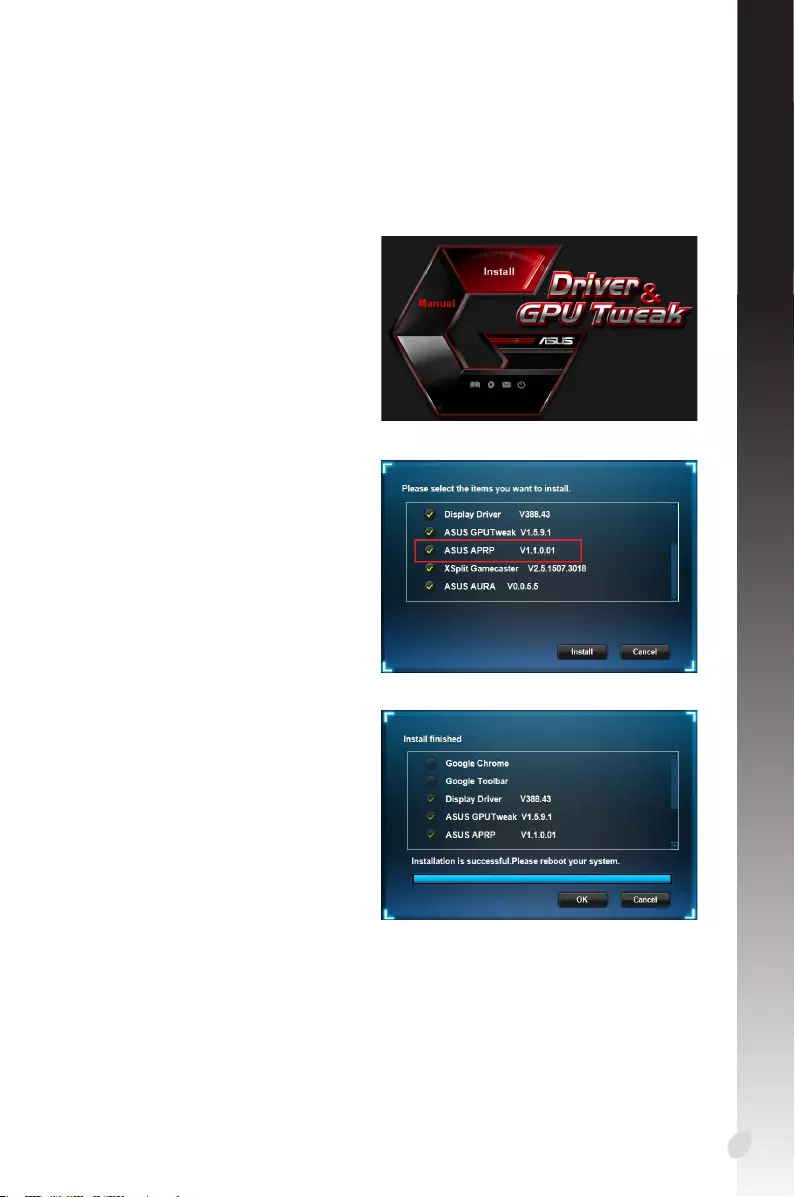
145
Deutsch
4. ASUS APRP
4.1 Installieren von ASUS APRP
4.1.1 Installieren von ASUS APRP unter Windows 10 / 8.1 / 8 / 7 (64-bit)
So installieren Sie ASUS APRP unter Windows 10 / 8.1 / 8 / 7 (64-bit):
1. Legen Sie die Support-CD in Ihr
optisches Laufwerk ein.
2. Wenn Autorun aktiviert ist, wird
automatisch das Hauptmenü
angezeigt.
Falls Autorun deaktiviert ist,
führen Sie die UI.exe-Datei vom
Stammverzeichnis Ihrer Support-
CD aus.
4. Sobald die Installation
abgeschlossen ist, klicken Sie auf
OK.
3. Klicken Sie im Hauptmenü auf
Install (Installieren).
Wählen Sie ASUS APRP und klicken
Sie auf die Install (Installieren)-
Schaltäche.
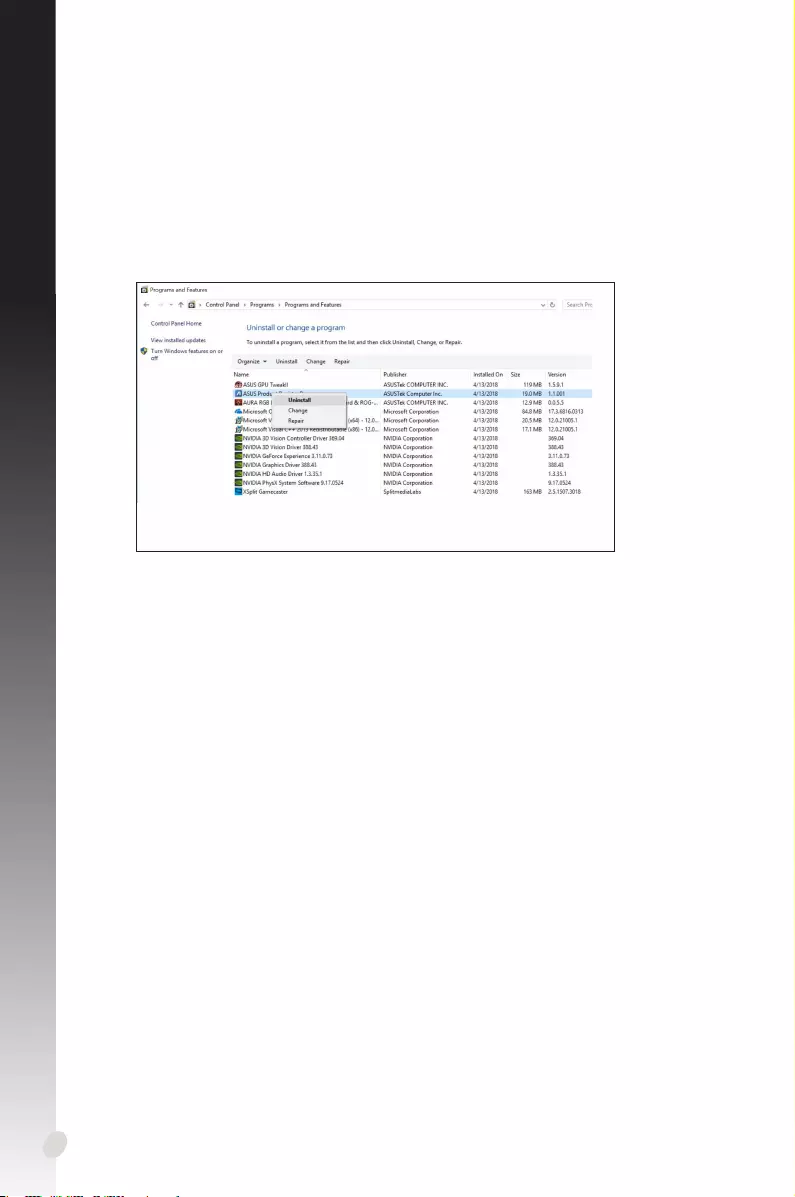
Deutsch
146
4.2 Deinstallieren von ASUS APRP
4.2.1 Entfernen von ASUS APRP unter Windows 10 / 8.1 / 8 / 7 (64-bit)
So entfernen Sie ASUS APRP unter Windows 10 / 8.1 / 8 / 7 (64-bit):
• KlickenSieaufStart > Control Panel (Systemsteuerung) > Programs
(Programme) > Programs and Features (Programme und Features) und wählen
Sie ASUS APRP aus. Klicken Sie auf Uninstall (Deinstallieren).
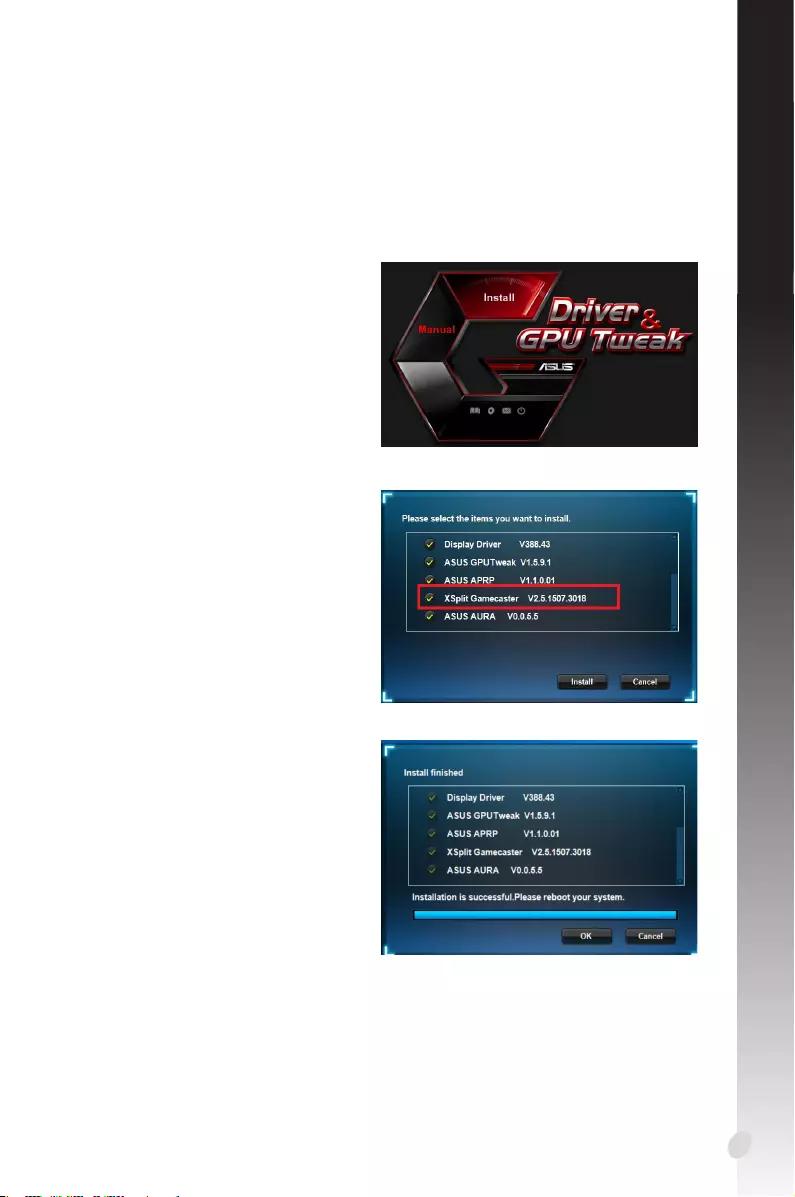
147
Deutsch
5. XSplit Gamecaster
5.1 Installieren von XSplit Gamecaster
5.1.1 Installieren von XSplit Gamecaster unter Windows 10 / 8.1 / 8 / 7
(64-bit)
So installieren Sie XSplit Gamecaster unter Windows 10 / 8.1 / 8 / 7 (64-bit):
1. Legen Sie die Support-CD in Ihr
optisches Laufwerk ein.
2. Wenn Autorun aktiviert ist, wird
automatisch das Hauptmenü
angezeigt.
Falls Autorun deaktiviert ist,
führen Sie die UI.exe-Datei vom
Stammverzeichnis Ihrer Support-
CD aus.
4. Sobald die Installation
abgeschlossen ist, klicken Sie auf
OK.
3. Klicken Sie im Hauptmenü auf
Install (Installieren).
Wählen Sie XSplit Gamecaster
und klicken Sie auf die Install
(Installieren)-Schaltäche.
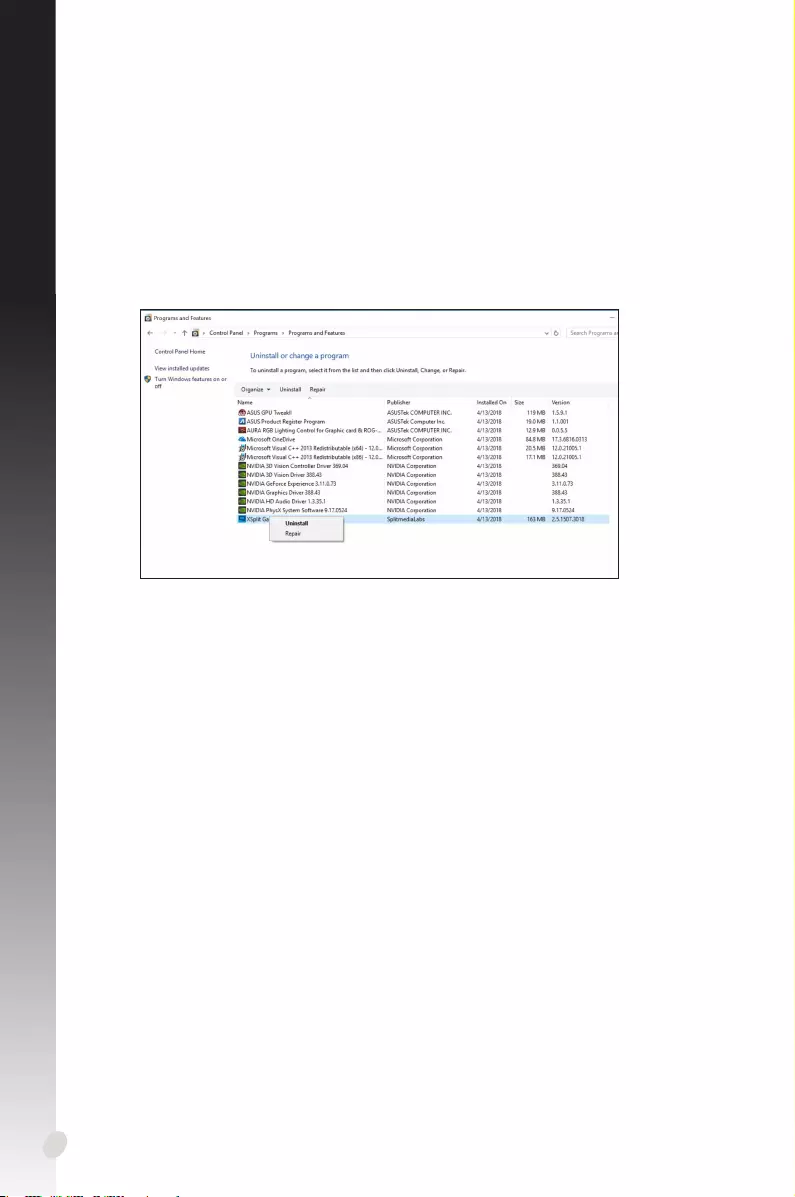
Deutsch
148
5.2 Deinstallieren von XSplit Gamecaster
5.2.1 Entfernen von XSplit Gamecaster unter Windows 10 / 8.1 / 8 / 7
(64-bit)
So entfernen Sie XSplit Gamecaster unter Windows 10 / 8.1 / 8 / 7 (64-bit):
• KlickenSieaufStart > Control Panel (Systemsteuerung) > Programs
(Programme) > Programs and Features (Programme und Features) und wählen
Sie XSplit Gamecaster aus. Klicken Sie auf Uninstall (Deinstallieren).
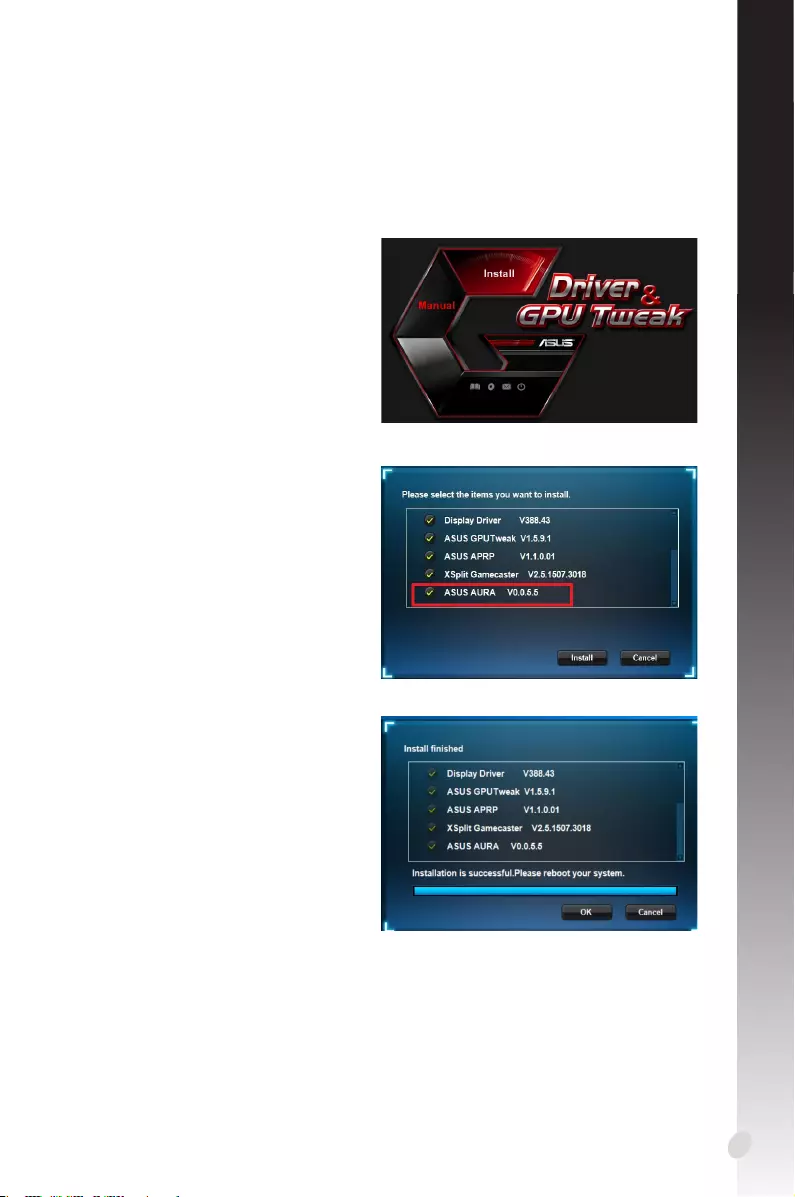
149
Deutsch
6. ASUS AURA
6.1 Installieren von ASUS AURA
6.1.1 Installieren von ASUS AURA unter Windows 10 / 8.1 / 8 / 7 (64-bit)
So installieren Sie ASUS AURA unter Windows 10 / 8.1 / 8 / 7 (64-bit):
1. Legen Sie die Support-CD in Ihr
optisches Laufwerk ein.
2. Wenn Autorun aktiviert ist, wird
automatisch das Hauptmenü
angezeigt.
Falls Autorun deaktiviert ist,
führen Sie die UI.exe-Datei vom
Stammverzeichnis Ihrer Support-
CD aus.
4. Sobald die Installation
abgeschlossen ist, klicken Sie auf
OK.
3. Klicken Sie im Hauptmenü auf
Install (Installieren).
Wählen Sie ASUS AURA und klicken
Sie auf die Install (Installieren)-
Schaltäche.
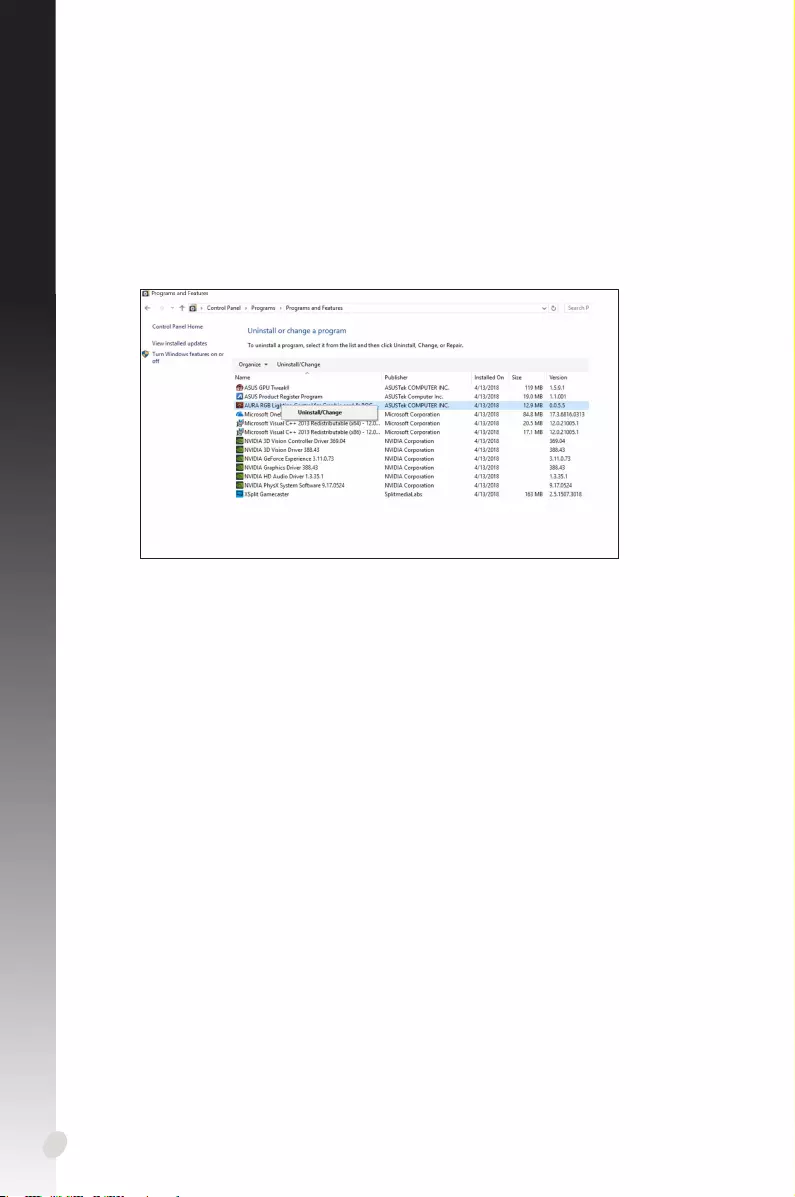
Deutsch
150
6.2 Deinstallieren von ASUS AURA
6.2.1 Entfernen von ASUS AURA unter Windows 10 / 8.1 / 8 / 7 (64-bit)
So entfernen Sie ASUS AURA unter Windows 10 / 8.1 / 8 / 7 (64-bit):
• KlickenSieaufStart > Control Panel (Systemsteuerung) > Programs
(Programme) > Programs and Features (Programme und Features) und wählen
Sie ASUS AURA aus. Klicken Sie auf Uninstall (Deinstallieren).
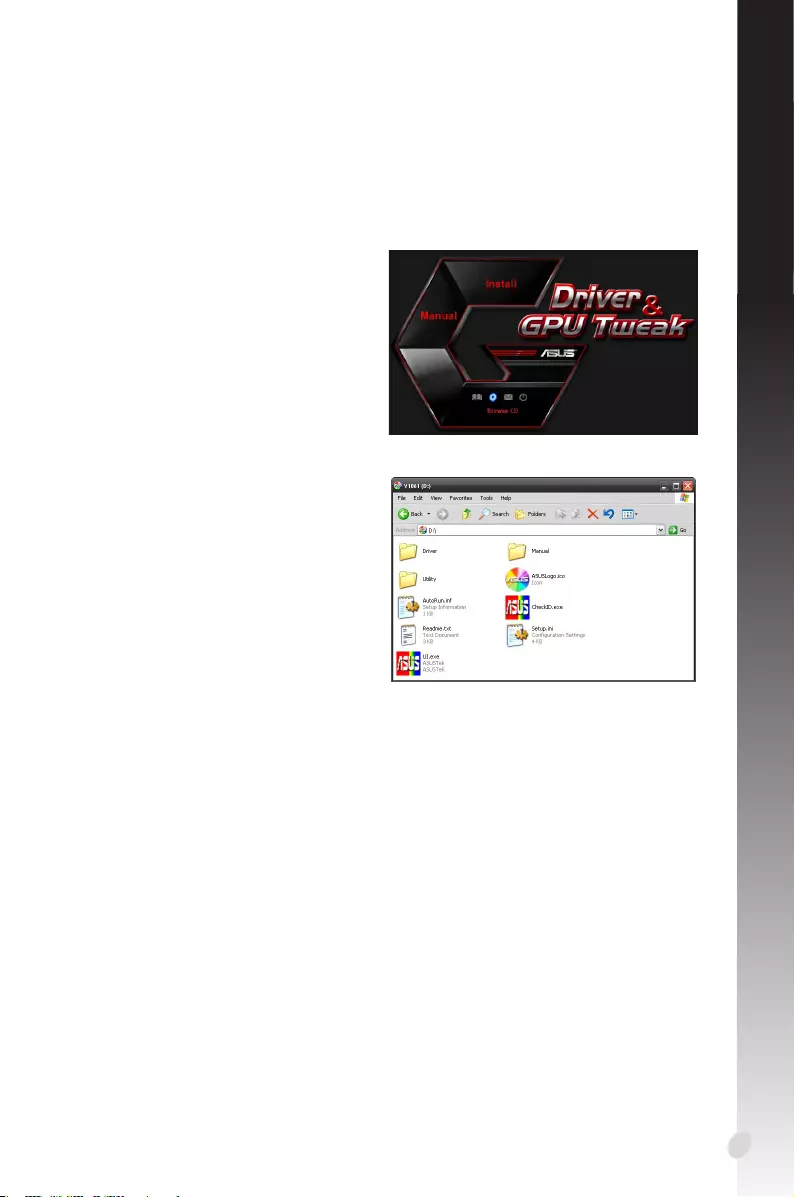
151
Deutsch
1. Legen Sie die Support-CD in Ihr
optisches Laufwerk ein.
2. Wenn Autorun aktiviert ist, wird
automatisch das Hauptmenü
angezeigt.
Falls Autorun deaktiviert ist,
führen Sie die UI.exe-Datei vom
Stammverzeichnis Ihrer Support-
CD aus.
7. Weitere Informationen
7.1 Durchsuchen der Support-CD
So durchsuchen Sie die Support-CD:
7.2 Kontaktinformation
1. Legen Sie die Support-CD in Ihr optisches Laufwerk ein.
2. Wenn Autorun aktiviert ist, wird automatisch das Hauptmenü angezeigt.
Falls Autorun deaktiviert ist, führen Sie die UI.exe-Datei vom Stammverzeichnis Ihrer
Support-CD aus.
3. Klicken Sie im Hauptmenü auf Contact Us (Kontakt), um die ASUS-Webseite für
weitere Informationen zu önen.
3. Klicken Sie im Hauptmenü auf
Browse CD (CD durchsuchen), um
den Inhalt der CD anzuzeigen.
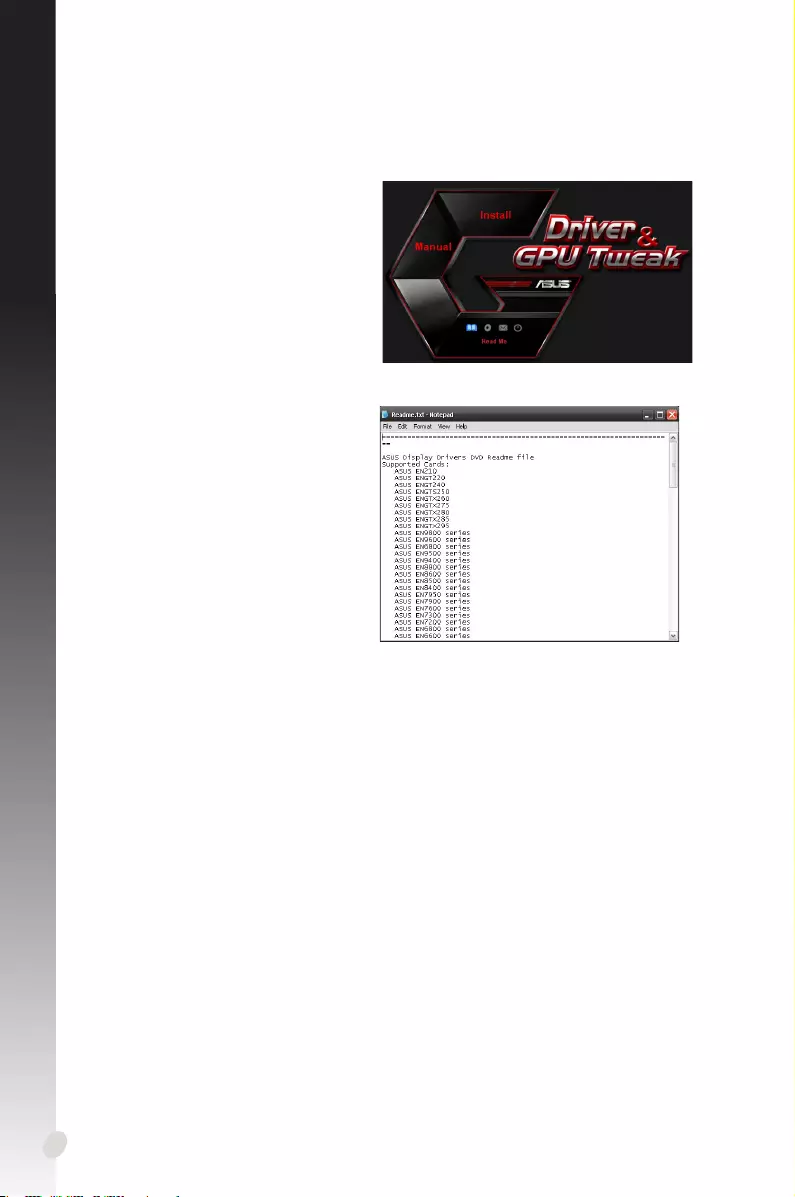
Deutsch
152
7.3 Anzeigen der Read-Me-Datei
So zeigen Sie die Read-Me-Datei an:
1. Legen Sie die Support-CD in Ihr
optisches Laufwerk ein.
2. Wenn Autorun aktiviert ist, wird
automatisch das Hauptmenü
angezeigt.
Falls Autorun deaktiviert ist,
führen Sie die UI.exe-Datei vom
Stammverzeichnis Ihrer Support-
CD aus.
3. Klicken Sie im Hauptmenü auf
Read Me, um die Read-Me-
Textdateianzuzeigen.
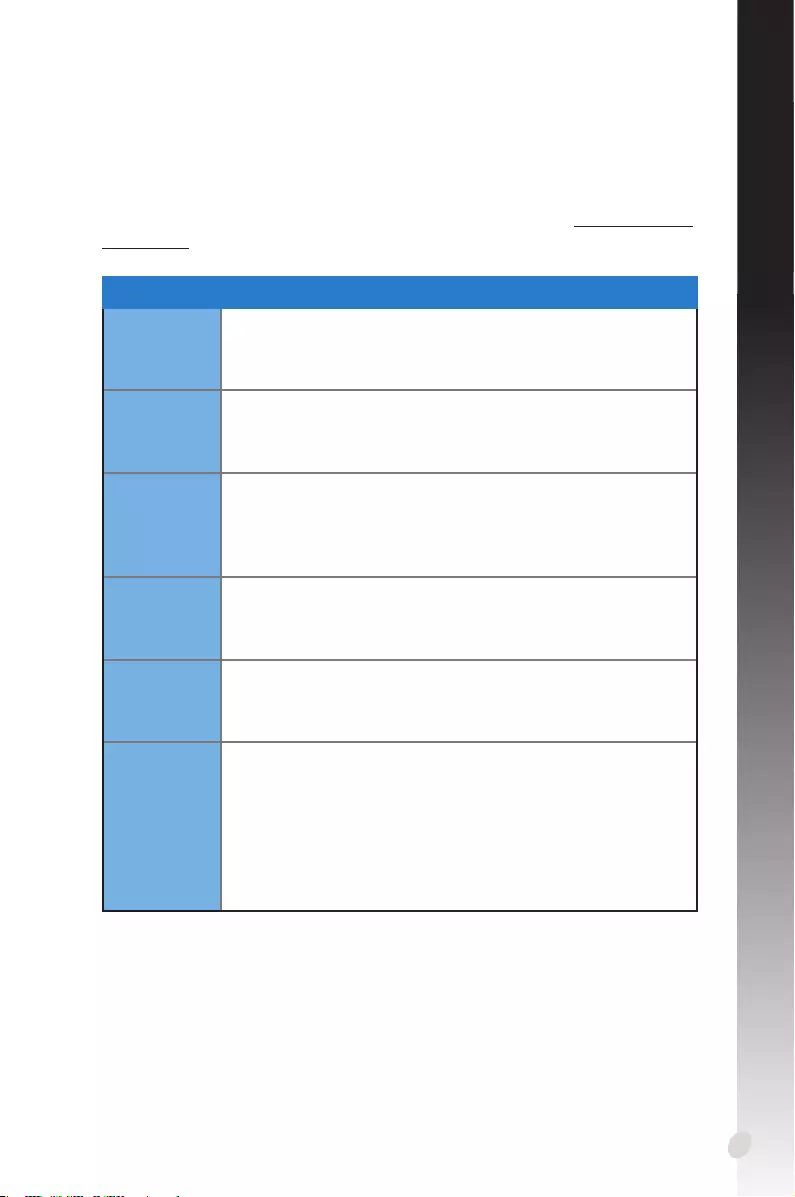
153
Deutsch
Anhang: Allgemeine Problemlösung
Falls Sie auf eines der folgenden Szenarien stoßen, nachdem Sie Ihre Grakkarte installiert
haben, versuchen Sie zunächst, einen der möglichen Lösungsvorschläge durchzuführen,
bevor Sie den technischen Kundendienst anrufen.
Falls weiterhin Probleme mit dem Produkt bestehen, besuchen Sie bitte https://www.asus.
com/support für weitere Informationen.
Problem Keine Anzeige nach der Installation der Karte
Ursache Ihre Karte ist möglicherweise nicht richtig installiert.
Lösung Stellen Sie sicher, dass die Karte nicht verkantet oder schief im
Steckplatz sitzt.
Ursache Ihr Monitor ist möglicherweise nicht richtig angeschlossen.
Lösung Stellen Sie sicher, dass das Signalkabel ordnungsgemäß an Ihren
Monitor und die Grakkarte angeschlossen ist.
Ursache Ihre Grakkarte wird von Ihrem Motherboard nicht unterstützt.
Lösung Überprüfen Sie die technischen Unterlagen, die zu Ihrem Mother-
board gehören und schauen Sie nach, was die erforderlichen Spezi-
kationen für Ihre Grakkarte sind (z. B. AGP Spannungsanforderung).
Ursache Die Hilfsstromversorgung der Grakkarte ist nicht angeschlossen.
Lösung Stellen Sie sicher, dass die Hilfsstromkabel ordnungsgemäß an das
Netzteil angeschlossen sind.
Ursache Unzureichende Stromversorgung.
Lösung Stellen Sie sicher, dass Ihr Netzteil die Mindeststromanforderungen
für Ihr System erfüllt.
Ursache Falsche Hardware-Systemeinstellungen des Motherboards
(z.B. Systemsteuerungspanel-Verbindungen).
Lösung •StellenSiesicher,dassdieSystemsteuerungspanel-Kabelordnungs-
gemäß angeschlossen sind (z. B. Netzschalter, Reset-Taste).
•StellenSiesicher,dassIhreCPU,CPU-Lüfterund/oderSpeicher-
DIMMs in einwandfreiem Zustand und ordnungsgemäß
angeschlossen sind.
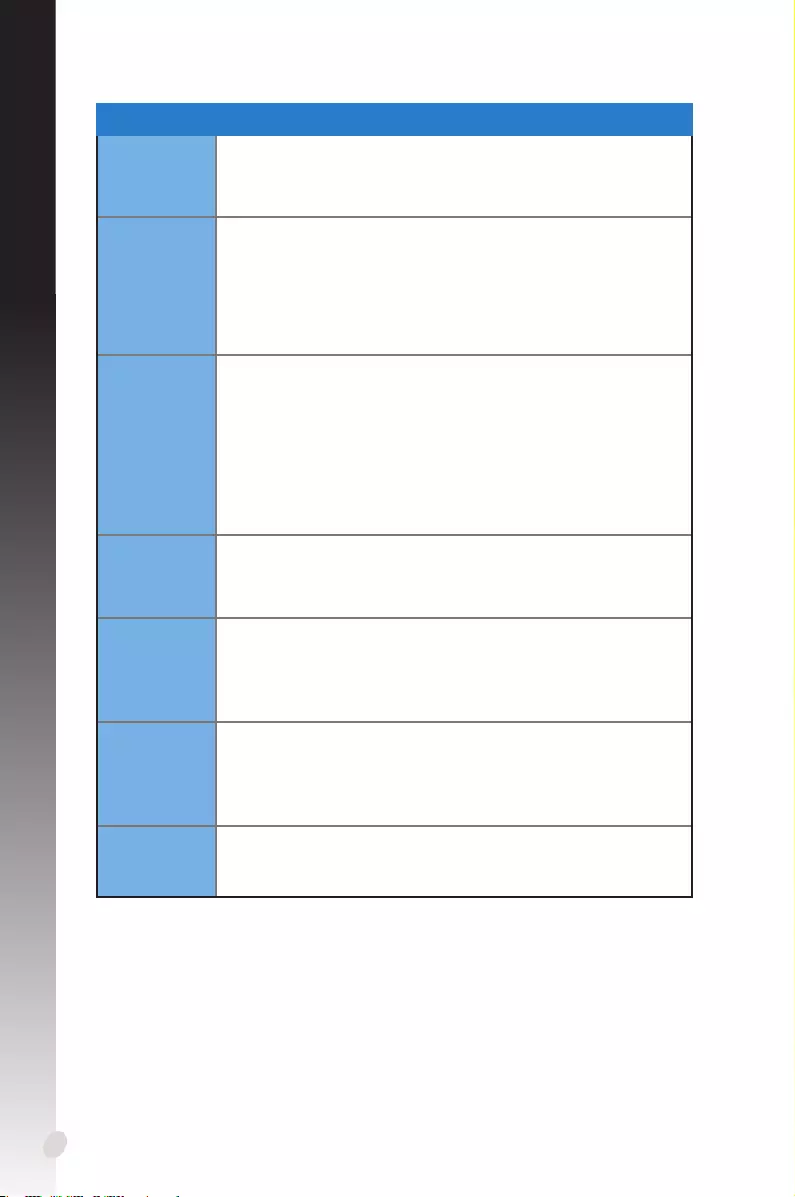
Deutsch
154
Problem Fehlerhafte Farbbalance
Ursache Ihre Karte ist möglicherweise nicht richtig installiert.
Lösung Stellen Sie sicher, dass die Karte nicht verkantet oder schief im
Steckplatz sitzt.
Ursache Ihre Videosteuerung ist möglicherweise nicht richtig eingestellt.
Lösung •KongurierenSieIhreVideosteuerungmanuellaufIhre
gewünschten Einstellungen.
•KongurierenSiedieBildschirmauösungIhrerGrakkarteinden
'Bildschirmeigenschaften'.
Ursache Möglicherweise sind auf Ihrem System nicht unterstützte Grak-
kartentreiber installiert. Konikte können bei Grakkartentreibern von
verschiedenen Anbietern auftreten.
Lösung •EntfernenSieallenichtverwendetenGrakkartentreiber,dieauf
Ihrem System installiert sind.
•InstallierenSiedenGrakkartentreibervonderSupport-CD,die
Ihrem Grakkartenpaket beigefügt ist.
Ursache Die Hilfsstromversorgung der Grakkarte ist nicht angeschlossen.
Lösung Stellen Sie sicher, dass die Hilfsstromkabel ordnungsgemäß an das
Netzteil angeschlossen sind.
Ursache Falls Ihr Monitor mit BNC-Anschlüssen ausgestattet ist, sind die
Anschlussverbindungen möglicherweise fehlerhaft.
Lösung Stellen Sie sicher, dass alle BNC-Anschlüsse ordnungsgemäß mit ihren
zugehörigen Ports verbunden sind.
Ursache Die Software-Einstellungen Ihres Monitors sind möglicherweise
falsch.
Lösung Kongurieren Sie Ihren Monitor auf die unterstützten Bildschirmein-
stellungen.
Ursache Ihr Monitor ist möglicherweise nicht richtig angeschlossen.
Lösung Stellen Sie sicher, dass das Signalkabel ordnungsgemäß an Ihren
Monitor und die Grakkarte angeschlossen ist.
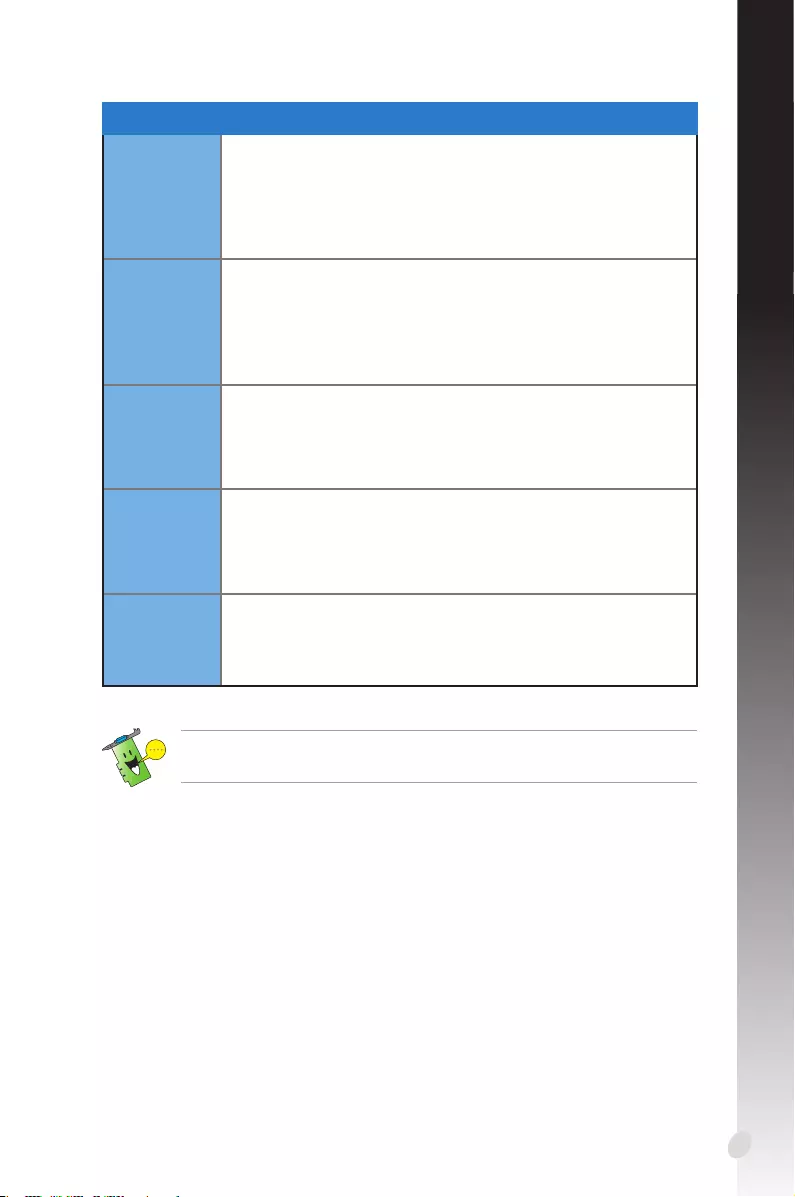
155
Deutsch
Weitere Probleme, die möglicherweise auftreten, können mit anderen Bau- oder
Zubehörteilen (z. B. Motherboard, Netzteil, LCD/CRT) Ihres Systems zusammenhängen.
Problem Das Bild ist verzerrt
Ursache Ihr Monitor kann die ausgewählte Bildschirmeinstellung nicht
unterstützen.
Lösung Vergewissern Sie sich, dass Ihr Monitor Ihre gewünschte Bild-
schirmeinstellung unterstützen kann. Schauen Sie in den technischen
Unterlagen, die zu Ihrem Monitor gehören.
Ursache Ihre Grakkarte kann die gewünschte Bildschirmeinstellung nicht
unterstützen.
Lösung Vergewissern Sie sich, dass Ihre Grakkarte Ihre gewünschte Bild-
schirmeinstellung unterstützen kann. Schauen Sie in der Tabelle mit
den technischen Daten, die zu diesem Grakkartenpaket gehört.
Ursache Einige der Grakkartentreiberdateien sind möglicherweise
beschädigt.
Lösung Entfernen Sie Ihre aktuellen Grakkartentreiber und installieren Sie
diese von der Support-CD neu.
Ursache Die Wärmeableitung im Inneren des Gehäuses funktioniert schlecht.
Lösung Stellen Sie sicher, dass der Gehäuselüfter, CPU und Kühlkörper samt
Lüfter und/oder der GPU-Lüfter der Grakkarte ordnungsgemäß
funktionieren.
Ursache Der GPU- oder VGA-Speicher ist über die optimalen Arbeitsbe-
dingungen hinaus übertaktet worden.
Lösung Stellen Sie die standardmäßigen Frequenzeinstellungen des GPU-
und VGA-Speichers wieder her.
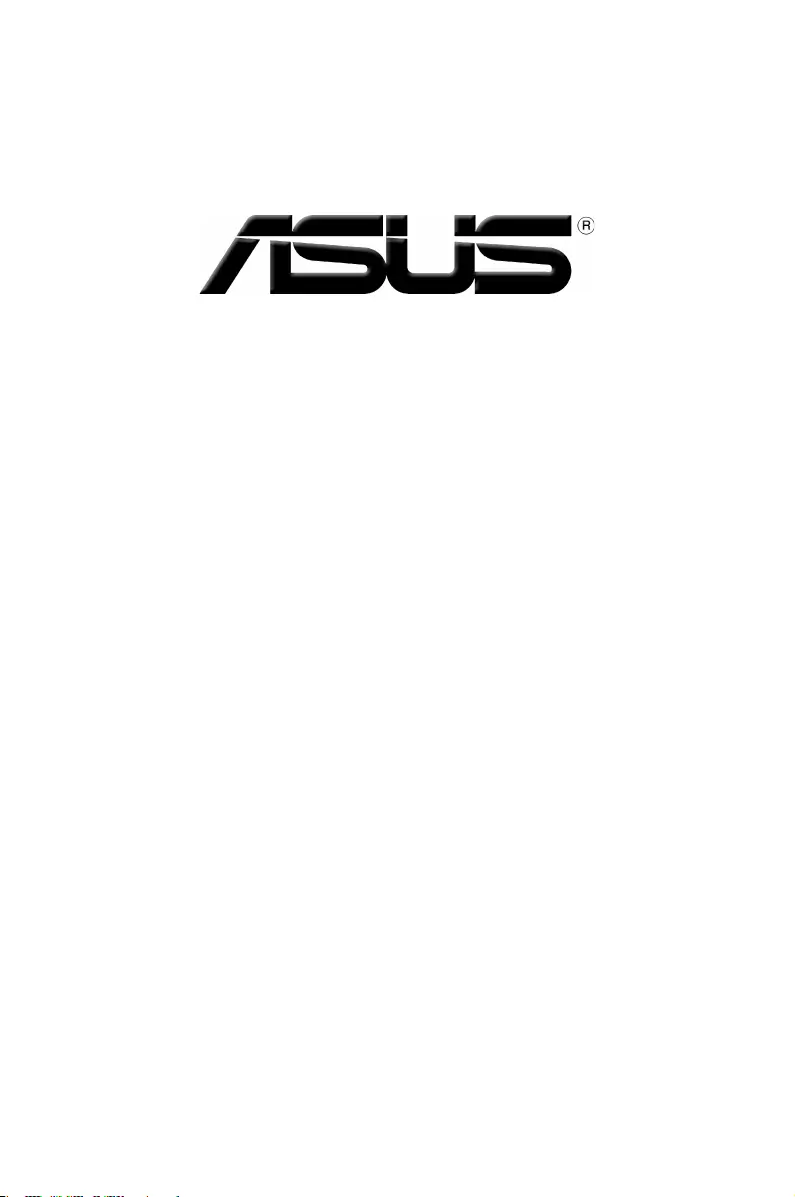
Scheda video
Driver e utility
Guida all'installazione
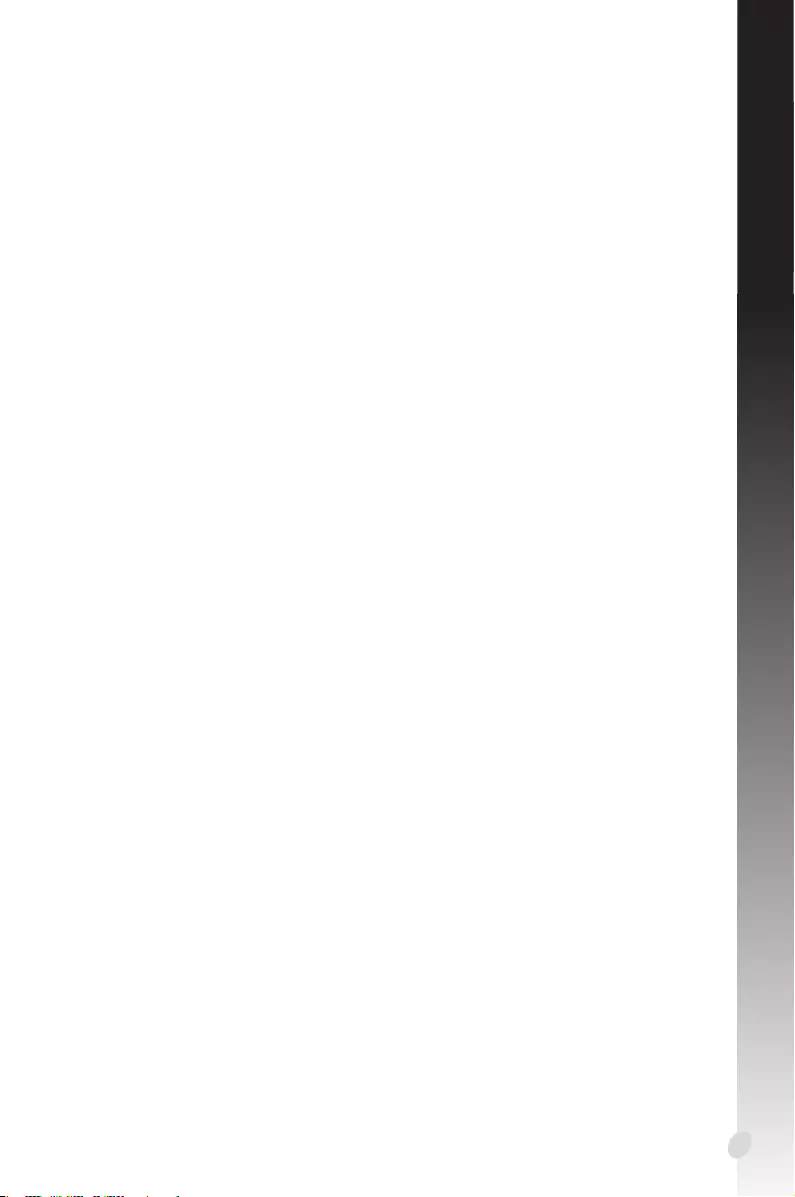
157
Italiano
I15279
Edizione riveduta e corretta V6
Marzo 2019
INFORMAZIONI SUL COPYRIGHT
Nessuna parte di questo manuale, compresi i prodotti e i software in esso descritti, può essere
riprodotta, trasmessa, trascritta, archiviata in un sistema di recupero o tradotta in alcuna
lingua, in alcuna forma e in alcun modo, fatta eccezione per la documentazione conservata
dall’acquirente a scopi di backup, senza l’espressa autorizzazione scritta di ASUSTeK
COMPUTER INC. (“ASUS”).
ASUS FORNISCE QUESTO MANUALE “COSÌ COM’È” SENZA GARANZIA DI ALCUN TIPO, ESPLICITA
O IMPLICITA, INCLUDENDO SENZA LIMITAZIONI LE GARANZIE O CONDIZIONI IMPLICITE DI
COMMERCIABILITÀ O IDONEITÀ AD UN PARTICOLARE SCOPO. IN NESSUN CASO ASUS, I SUOI
DIRIGENTI, FUNZIONARI, IMPIEGATI O DISTRIBUTORI SONO RESPONSABILI PER QUALSIASI
DANNO INDIRETTO, PARTICOLARE, ACCIDENTALE O CONSEGUENTE (COMPRESI DANNI
DERIVANTI DA PERDITA DI PROFITTO, PERDITA DI CONTRATTI, PERDITA D’USO O DI DATI,
INTERRUZIONE DELL’ATTIVITÀ E SIMILI), ANCHE SE ASUS È STATA AVVISATA DELLA POSSIBILITÀ
CHE TALI DANNI SI POSSANO VERIFICARE IN SEGUITO A QUALSIASI DIFETTO O ERRORE NEL
PRESENTE MANUALE O NEL PRODOTTO.
I prodotti e nomi delle aziende che compaiono in questo manuale possono essere marchi
registrati o diritti d’autore delle rispettive aziende, o meno, e sono usati a solo scopo
identicativo o illustrativo, a benecio dell’utente, senza alcuna intenzione di violazione dei
diritti di alcun soggetto.
LE SPECIFICHE E LE INFORMAZIONI CONTENUTE IN QUESTO MANUALE SONO FORNITE A SOLO
USO INFORMATIVO E SONO SOGGETTE A CAMBIAMENTI IN QUALSIASI MOMENTO, SENZA
PREAVVISO, E NON POSSONO ESSERE INTERPRETATE COME UN IMPEGNO DA PARTE DI ASUS.
ASUS NON SI ASSUME ALCUNA RESPONSABILITÀ E NON SI FA CARICO DI ALCUN ERRORE
O INESATTEZZA CHE POSSA COMPARIRE IN QUESTO MANUALE COMPRESI I PRODOTTI E I
SOFTWARE DESCRITTI AL SUO INTERNO.
Copyright © 2019 ASUSTeK Computer, Inc. Tutti i diritti riservati.
CONDIZIONI E LIMITI DI COPERTURA DELLA GARANZIA SUL PRODOTTO
Le condizioni di garanzia variano a seconda del tipo di prodotto e sono specicatamente
indicate nel Certicato di Garanzia allegato a cui si fa espresso rinvio.
Inoltre la garanzia stessa non è valida in caso di danni o difetti dovuti ai seguenti fattori: (a)
uso non idoneo, funzionamento o manutenzione impropri inclusi (senza limitazioni) e l’utilizzo
del prodotto con una nalità diversa da quella conforme alle istruzioni fornite da ASUSTeK
COMPUTER INC. in merito all’idoneità di utilizzo e alla manutenzione; (b) installazione o
utilizzo del prodotto in modo non conforme agli standard tecnici o di sicurezza vigenti
nell’Area Economica Europea e in Svizzera; (c) collegamento a rete di alimentazione con
tensione non corretta; (d) utilizzo del prodotto con accessori di terzi, prodotti o dispositivi
ausiliari o periferiche; (e) tentativo di riparazione eettuato da una qualunque terza parte
diversa dai centri di assistenza ASUSTeK COMPUTER INC. autorizzati; (f) incidenti, fulmini,
acqua, incendio o qualsiasi altra causa il cui controllo non dipenda da ASUSTeK COMPUTER
INC.; (g) abuso, negligenza o uso commerciale.
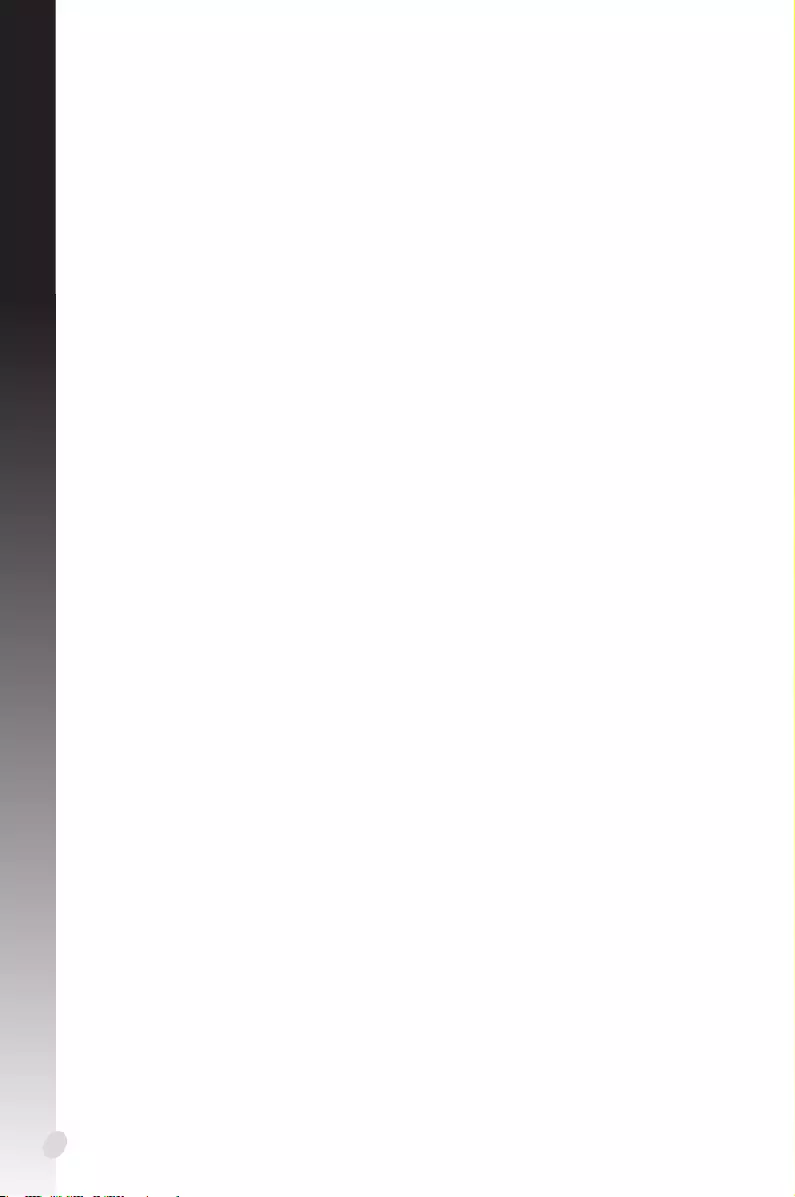
Italiano
158
La Garanzia non è valida per l’assistenza tecnica o il supporto per l’utilizzo del Prodotto
in merito all’utilizzo dell’hardware o del software. L’assistenza e il supporto disponibili (se
previsti) nonchè le spese e gli altri termini relativi all’assistenza e al supporto (se previsti)
verranno specicati nella documentazione destinata al cliente fornita a corredo del prodotto.
È responsabilità dell’utente, prima ancora di richiedere l’assistenza, eettuare il backup dei
contenuti presenti sul Prodotto, inclusi i dati archiviati o il software installato.
ASUSTeK COMPUTER INC. non è in alcun modo responsabile per qualsiasi danno, perdita di
programmi, dati o altre informazioni archiviate su qualsiasi supporto o parte del prodotto
per il quale viene richiesta l’assistenza; ASUSTeK COMPUTER INC. non è in alcun modo
responsabile delle conseguenze di tali danni o perdite, incluse quelle di attività, in caso di
malfunzionamento di sistema, errori di programmi o perdite di dati.
È responsabilità dell’utente, prima ancora di richiedere l’assistenza, eliminare eventuali
funzioni, componenti, opzioni, modiche e allegati non coperti dalla Garanzia prima di far
pervenire il prodotto a un centro servizi ASUSTeK COMPUTER INC. ASUSTeK COMPUTER INC.
non è in alcun modo responsabile di qualsiasi perdita o danno ai componenti sopra descritti.
ASUSTeK COMPUTER INC. non è in alcun modo responsabile di eliminazioni, modiche o
alterazioni ai contenuti presenti sul Prodotto compresi eventuali dati o applicazioni prodottesi
durante le procedure di riparazione del Prodotto stesso. Il Prodotto verrà restituito all’utente
con la congurazione originale di vendita, in base alle disponibilità di software a magazzino.
LIMITAZIONE DI RESPONSABILITÀ
Potrebbero vericarsi circostanze per le quali, a causa di difetti di componenti ASUS, o per
altre ragioni, abbiate diritto a richiedere un risarcimento danni ad ASUS. In ciascuna di queste
circostanze, a prescindere dai motivi per i quali si ha diritto al risarcimento danni, ASUS è
responsabile per i danni alle persone (incluso il decesso), danni al patrimonio o alla proprietà
privata; o qualsiasi altro danno reale e diretto risultante da omissione o mancata osservazione
degli obblighi di legge previsti in questo Certicato di Garanzia, no al prezzo contrattuale
elencato per ogni prodotto e non oltre.
ASUS sarà solo responsabile o indennizzerà per perdite, danni o reclami su base contrattuale,
extracontrattualeodiinfrazioneaisensidelpresenteCerticatodiGaranzia.
Questo limite si applica anche ai fornitori e rivenditori ASUS. Questo è il limite massimo per il
quale ASUS, i suoi fornitori e il vostro rivenditore sono responsabili collettivamente.
IN NESSUN CASO ASUS È RESPONSABILE DI QUANTO SEGUE: (1) RICHIESTE DI TERZI PER DANNI
DA VOI CAUSATI; (2) PERDITA O DANNEGGIAMENTO DEI VOSTRI DATI O DOCUMENTI O (3)
QUALSIASI DANNO INDIRETTO, PARTICOLARE, ACCIDENTALE O CONSEGUENTE (COMPRESI
DANNI DERIVANTI DA PERDITA DI PROFITTO, PERDITA DI CONTRATTI, PERDITA D’USO O
DI DATI, INTERRUZIONE DELL’ ATTIVITÀ E SIMILI) ANCHE SE ASUS, I SUOI DISTRIBUTORI E I
VOSTRI RIVENDITORI SONO CONSAPEVOLI DELLA POSSIBILITÀ CHE TALI DANNI SI POSSANO
VERIFICARE.
LICENZA SOFTWARE
I prodotti ASUS possono essere corredati da software, secondo la tipologia del prodotto. I
software, abbinati ai prodotti, sono in versione “OEM”: il software OEM viene concesso in licenza
all’utente nale come parte integrante del prodotto; ciò signica che non può essere trasferito
ad altri sistemi hardware e che, in caso di rottura, di furto o in ogni altra situazione che lo renda
inutilizzabile anche la possibilità di utilizzare il prodotto OEM viene compromessa. Chiunque
acquisti, unitamente al prodotto, un software OEM è tenuto ad osservare i termini e le condizioni
del contratto di licenza, denominato“EULA” (End User Licence Agreement), tra il proprietario
del software e l’utente nale e visualizzato a video durante l'installazione del software stesso. Si
avvisa che l’accettazione da parte dell’utente delle condizioni dell’EULA ha luogo al momento
dell’installazione del software stesso.
ASSISTENZA E SUPPORTO
Visitate il nostro sito all'indirizzo: http://www.asus.com/it/support
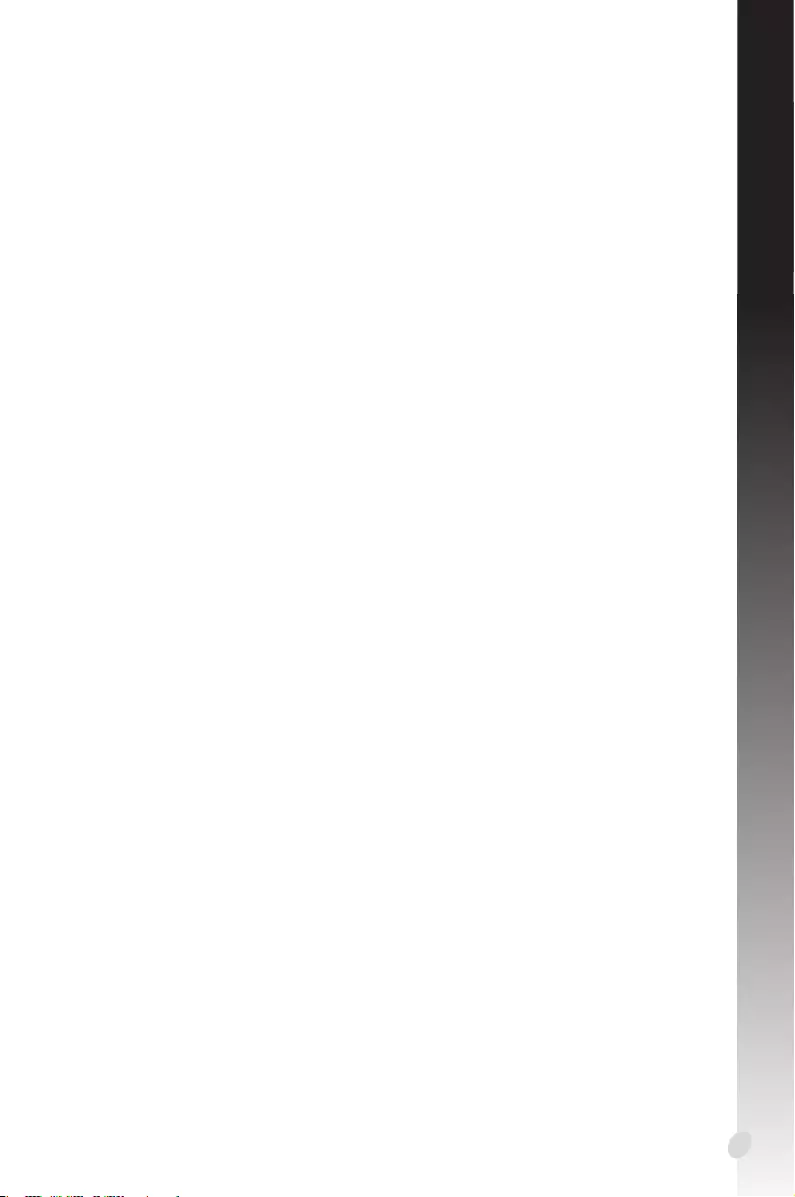
159
Italiano
Indice
Comunicazioni ......................................................................................................160
Informazioni sulla sicurezza ................................................................................161
Informazioni su questo manuale ........................................................................162
1. Informazioni sul CD di supporto ...........................................................163
2. Driver VGA ...............................................................................................164
2.1 Installazione dei driver VGA .................................................................... 164
2.2 Disinstallazione dei driver VGA ............................................................. 165
3. Utility ASUS GPU Tweak .........................................................................166
3.1 Installazione di ASUS GPU Tweak ......................................................... 166
3.2 Disinstallazione di ASUS GPU Tweak ................................................... 167
4. ASUS APRP ...............................................................................................168
4.1 Installazione di ASUS APRP ..................................................................... 168
4.2 Disinstallazione di ASUS APRP ............................................................... 169
5. XSplit Gamecaster ..................................................................................170
5.1 Installazione di XSplit Gamecaster....................................................... 170
5.2 Disinstallazione di XSplit Gamecaster ................................................ 171
6. ASUS AURA .............................................................................................172
6.1 Installazione di ASUS AURA ................................................................... 172
6.2 Disinstallazione di ASUS AURA ............................................................. 173
7. Altre informazioni ...................................................................................174
7.1 Visualizzare i contenuti del CD di supporto ..................................... 174
7.2 Informazioni di contatto .......................................................................... 174
7.3 Consultare il le Readme (Leggimi) ..................................................... 175
Appendice: Risoluzione dei problemi di base ...................................................176
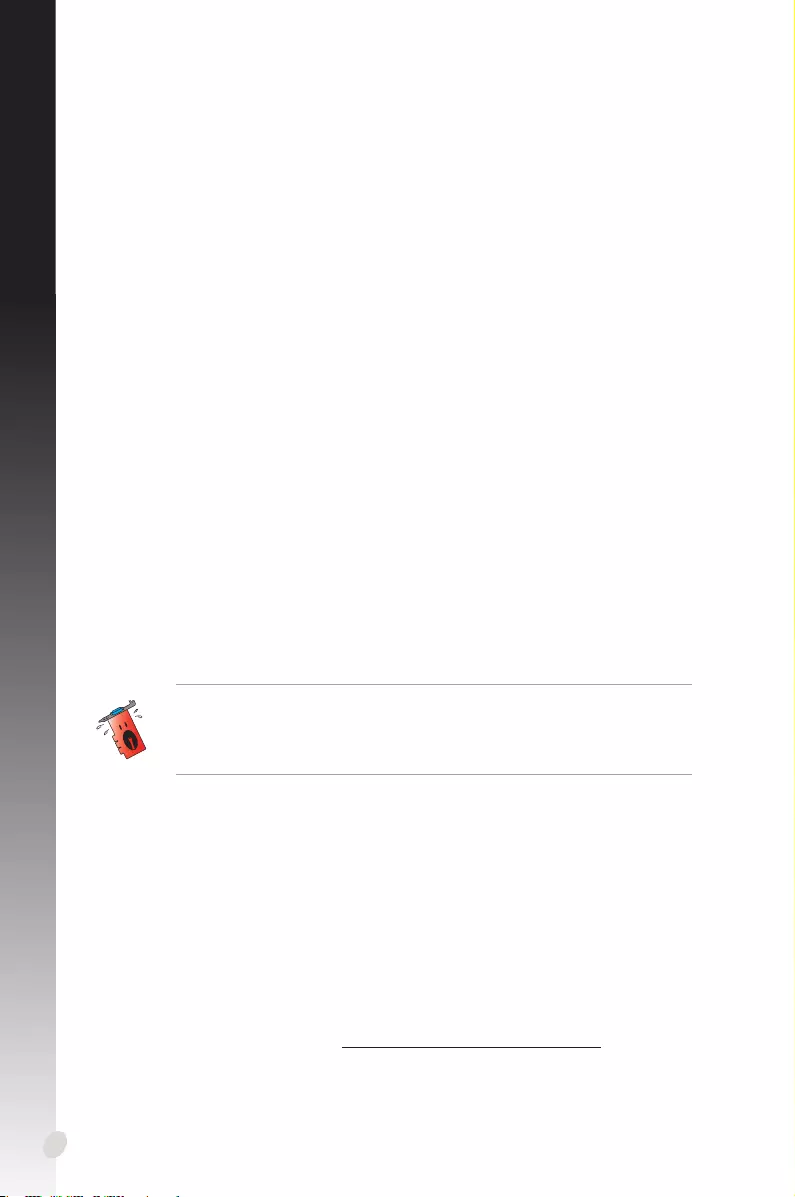
Italiano
160
Comunicazioni
Dichiarazione FCC (Federal Communications Commission)
Questo dispositivo rispetta i requisiti indicati nel regolamento FCC - Parte 15. Il
funzionamento è soggetto alle seguenti due condizioni:
• Questodispositivononprovocainterferenzedannose
• Questodispositivoaccettaqualsiasiinterferenzacompresequellechepotrebbero
causare un comportamento indesiderato.
I collaudi ai quali è stato sottoposto questo apparecchio ne dimostrano la conformità
ai limiti stabiliti per i dispositivi digitali di classe B, come indicato dal paragrafo 15 delle
norme FCC. Questi limiti sono stati deniti per orire una ragionevole protezione contro
le interferenze dannose quando l'apparecchio viene usato in ambienti residenziali.
Questo apparecchio genera, usa e può emettere energia in radiofrequenza e, se non
viene installato e utilizzato come indicato nel manuale d'uso, può provocare interferenze
dannose alle comunicazioni radio. Non è tuttavia possibile garantire che non si verichino
interferenze in casi particolari. Se questo apparecchio causasse interferenze dannose alla
ricezione di programmi radiofonici e televisivi, fatto vericabile spegnendo e riaccendendo
l'apparecchio stesso, consigliamo all'utente di provare a correggere l'interferenza in uno o
più dei seguenti modi:
• Riorientateoriposizionatel'antennaricevente.
• Aumentateladistanzatraildispositivoeilricevitore.
• Collegatel'apparecchioadunadiversapresadicorrenteinmodocheapparecchioe
ricevitore si trovino su circuiti diversi.
• Consultate,perrichiedereassistenza,ilrivenditoreountecnicoradio/TVqualicato.
Dichiarazione per il Ministero delle Comunicazioni Canadese
Questo dispositivo digitale non supera i limiti di classe B relativi alle emissioni di disturbi
radio per apparecchiature digitali stabiliti nel regolamento sulle interferenze radio del
Ministero delle Comunicazioni Canadese.
Questo apparecchio digitale di classe B è conforme alle norme canadesi ICES-003.
L'utilizzo di cavi schermati per la connessione tra il monitor e la scheda video è
necessario per assicurare conformità alle regolamentazioni FCC. Eventuali modiche
o cambiamenti, non espressamente approvati dall'autorità responsabile per la
conformità, potrebbero invalidare il diritto dell'utente all'utilizzo di questo apparecchio.
Comunicazione REACH
Nel rispetto del regolamento REACH (Registration, Evaluation, Authorization and
Restriction of Chemicals) le sostanze chimiche contenute nei prodotti ASUS sono state
pubblicate sul sito web ASUS REACH: http://csr.asus.com/english/REACH.htm
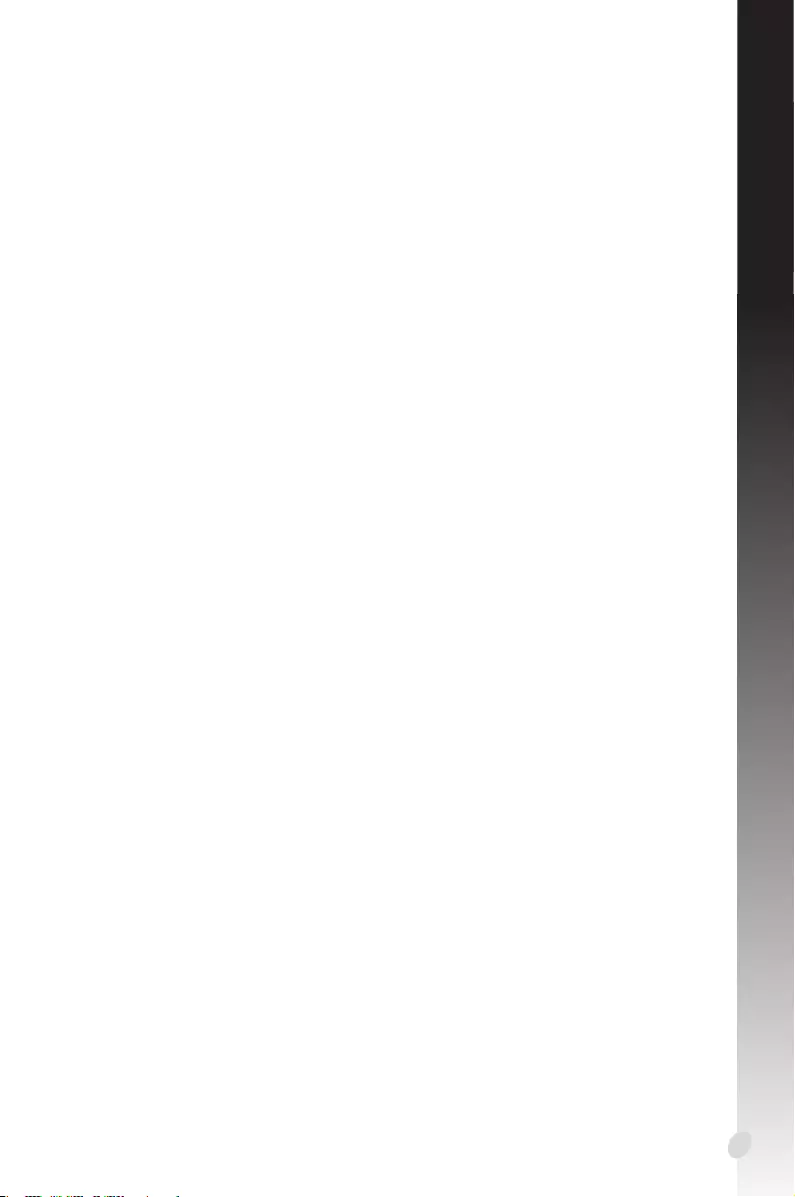
161
Italiano
Informazioni sulla sicurezza
Sicurezza elettrica
• Primadiaggiungere,orimuovere,dispositivi,alodalsistema,assicuratevicheicavi
di alimentazione di questi dispositivi siano scollegati dalla rete elettrica. Se possibile
scollegate tutti i cavi di alimentazione dal sistema esistente prima di aggiungere un
dispositivo.
• Assicuratevichelavostrafornituraelettricadomesticasiaimpostatasullacorretta
tensione. Se non siete sicuri dei valori di tensione per le prese di corrente della vostra
abitazione contattate il vostro fornitore di energia elettrica.
• Selapresadicorrenteèdanneggiatanontentatediripararladasoli.Contattateun
tecnico qualicato o il vostro rivenditore.
Sicurezza operativa
• Primadiinstallareunqualsiasidispositivosullavostraschedamadreleggete
attentamente il manuale in dotazione.
• Primadiusareilprodottoassicuratevicheicavisianocollegaticorrettamente
e che non siano danneggiati. Se notate un qualsiasi tipo di danno contattate
immediatamente il rivenditore.
• Perevitarecortocircuitiassicurateviditeneregraette,vitieoggettimetalliciin
genere lontano dai connettori, dagli slot, dalle prese di corrente e dalla circuiteria in
genere.
• Evitatepolvere,umiditàetemperatureestreme.Nonposizionateilprodottoinaree
nelle quali potrebbe essere esposto a umidità.
• Posizionateilprodottosuunasuperciestabile.
• Seincontrateproblemitecniciconilprodottocontattatepersonaletecnico
qualicato o il vostro rivenditore.
Nota sul prodotto da parte di Macrovision Corporation
Questo prodotto implementa una tecnologia di protezione dei diritti d'autore la quale è
protetta da rivendicazioni di metodo di alcuni brevetti negli Stati Uniti e da altri diritti di
proprietà intellettuale posseduti da Macrovision Corporation e da altri detentori di diritti.
L'utilizzo di questa tecnologia di protezione dei diritti d'autore deve essere autorizzato da
Macrovision Corporation ed è consentito solamente per uso domestico, ed altri usi limitati,
a meno che non si disponga dell'autorizzazione di Macrovision Corporation. Reverse
engineering e smontaggio sono proibiti.
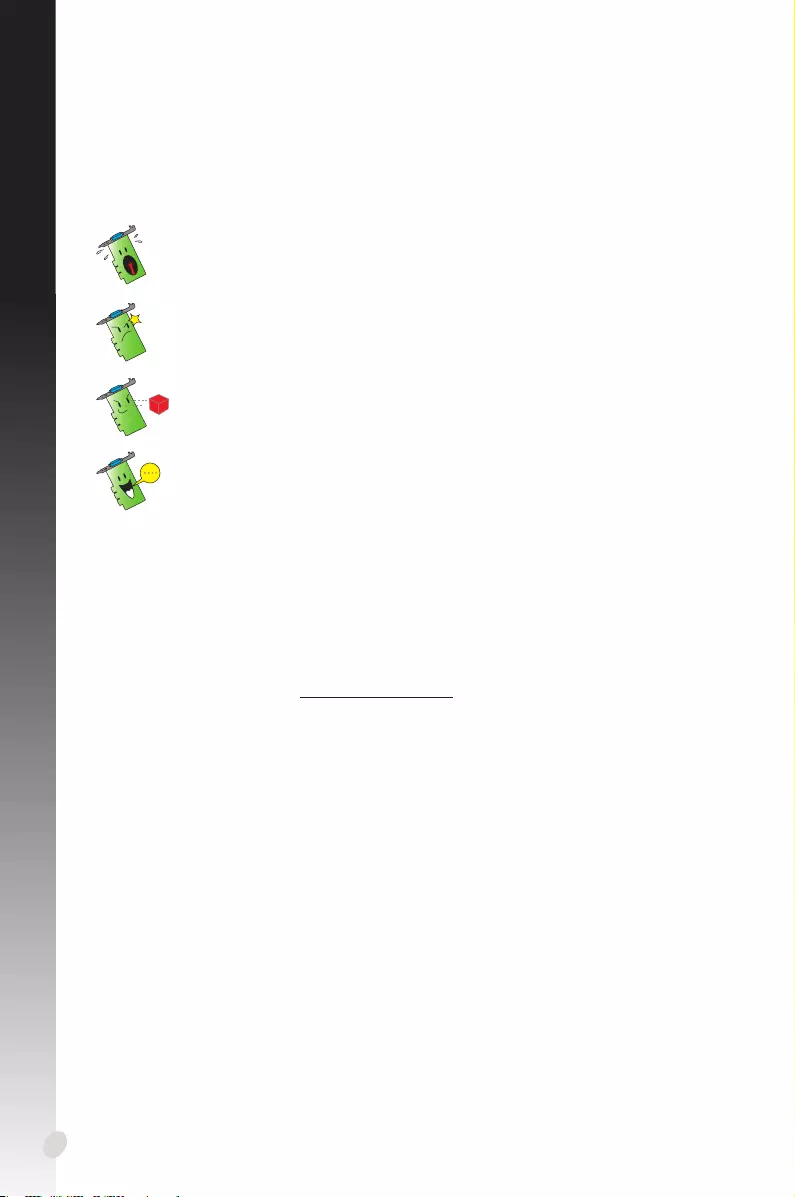
Italiano
162
Note e messaggi del manuale
Per assicurarvi di portare a termine certe operazioni nel modo corretto vi consigliamo di
prendere nota dei seguenti simboli che saranno usati in questo manuale.
Dove trovare ulteriori informazioni
Fate riferimento alle fonti seguenti per informazioni addizionali e per aggiornamenti sul
prodotto e sui software.
1. Siti web ASUS
Il sito web globale ASUS (https://www.asus.com/) fornisce informazioni aggiornate
sui prodotti hardware e software ASUS. I siti web ASUS sono elencati nella sezione
Contatti ASUS che trovate nella seconda pagina di copertina di questa guida
all'installazione.
2. Documentazione opzionale
La confezione del prodotto potrebbe contenere materiale aggiuntivo fornito dal
rivenditore come, ad esempio, certicati di garanzia. Questo materiale non fa parte
della dotazione standard.
Informazioni su questo manuale
AVVERTIMENTO: Messaggio contenente informazioni utili per prevenire
lesioni a voi stessi durante il completamento di un'operazione.
ATTENZIONE: Messaggio contenente informazioni utili per prevenire danni
alle componenti durante il completamento di un'operazione.
IMPORTANTE: Messaggio contenente informazioni che DOVETE seguire
durante il completamento di un'operazione.
NOTA: Consigli e informazioni addizionali per il completamento di
un'operazione.
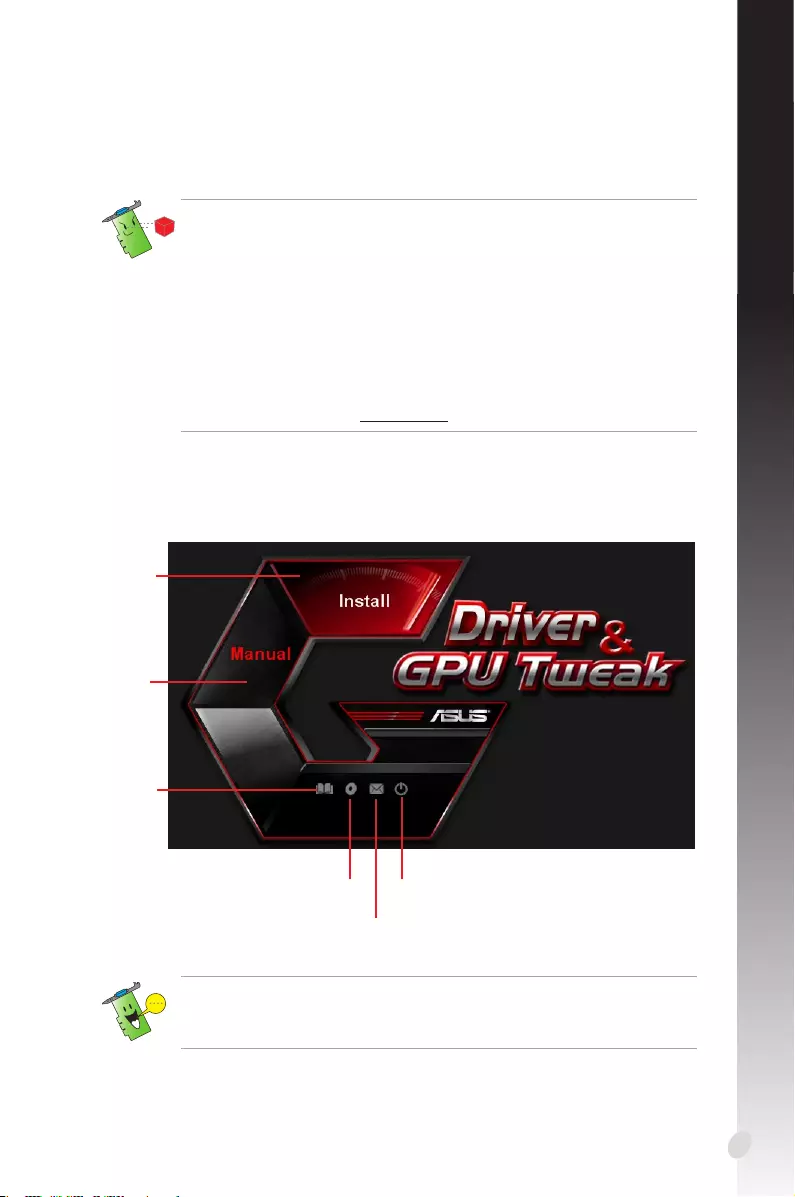
163
Italiano
1. Informazioni sul CD di supporto
Il CD di supporto contiene i driver e le utility per la vostra scheda video VGA. Cliccate sulle
icone nel menu principale del CD di supporto per installare programmi, ottenere i contatti
ASUS, visualizzare il contenuto del CD o il le Readme (Leggimi).
Inserite il CD nel lettore ottico del vostro computer. Il menu principale viene visualizzato
automaticamente se avete l'autoplay abilitato.
• Leschermatevisualizzateinquestomanualehannopuroscopoillustrativoe
potrebbero non corrispondere esattamente a quelle che vengono mostrate sul
vostro schermo.
• IdrivereleutilitydelCDdisupportosonocompatibilisoloconalcunimodelli
specici di schede video ASUS.
• Perinstallareidrivereleutilitypotrebberoesserenecessariidirittidi
amministratore. Per ulteriori informazioni consultate la documentazione di
Windows® 10 / 8.1 / 8 / 7.
• IcontenutidelCDdisupportosonosoggettiacambiamentisenzapreavviso.
Visitate il sito web ASUS: www.asus.com per avere informazioni aggiornate.
Se sul vostro computer avete disabilitato l'autoplay cercate il le UI.exe sul CD di
supporto. Fate doppio click su UI.exe per avviare il programma di installazione dal CD
di supporto.
Cliccate per visualizzare i
contenuti del CD
Cliccate per uscire
dall'applicazione
Cliccate per
visualizzare il
le Readme
Cliccate per accedere al sito web ASUS
Cliccate per
installare il
software
Cliccate per
consultare
il manuale
utente
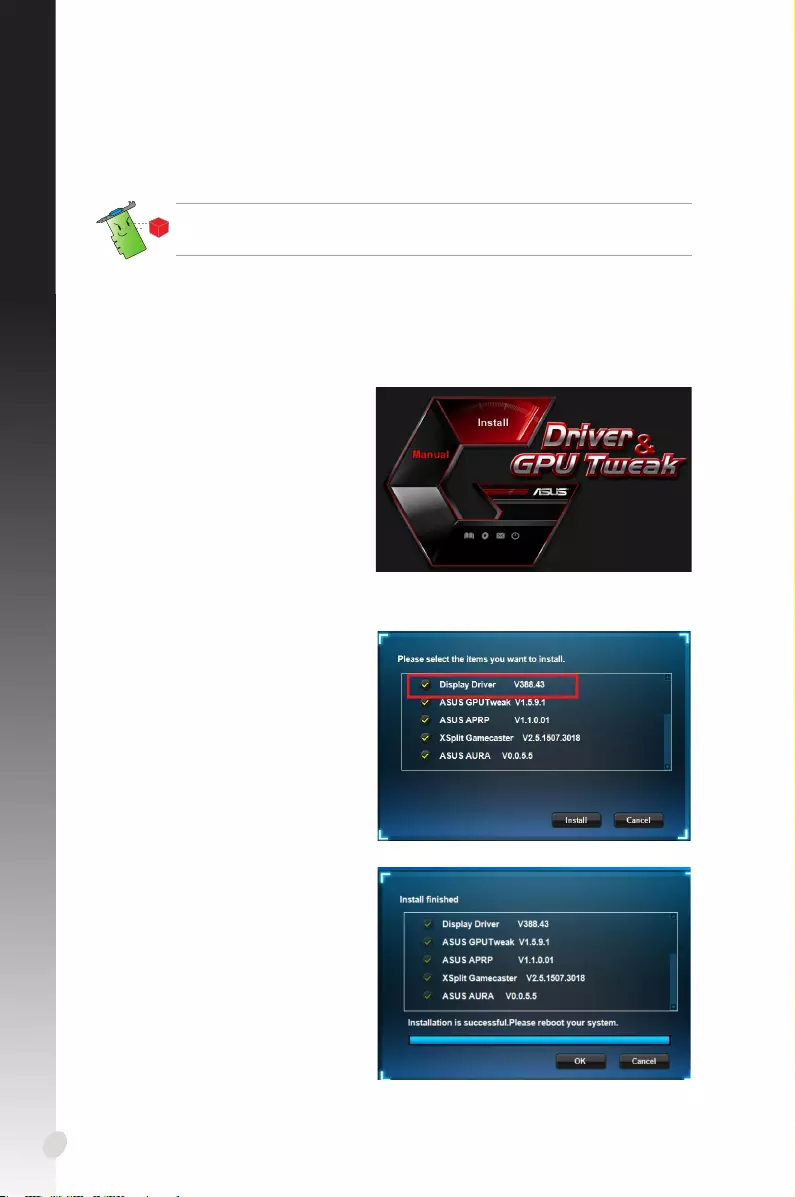
Italiano
164
2. Driver VGA
I driver VGA permettono al vostro dispositivo di interfacciarsi con il sistema operativo
e funzionare al meglio. Dopo aver installato sicamente la scheda video usate uno dei
metodi raccomandati in questa sezione per installare, aggiornare o rimuovere i driver VGA.
Se state sostituendo la vostra vecchia scheda video con una nuova scheda video ASUS
disinstallate i vecchi driver dal sistema.
2.1 Installazione dei driver VGA
2.1.1 Installazione dei driver VGA in Windows® 10 / 8.1 / 8 / 7 (64-bit)
Per installare i driver VGA in Windows® 10 / 8.1 / 8 / 7 (64-bit):
1. Inserite il CD di supporto nel
lettore ottico.
2. Se avete l'autoplay abilitato il
processo di installazione parte
automaticamente.
Se avete disabilitato l'AutoPlay
eseguite il le UI.exe dalla cartella
principale del CD di supporto.
3. Nel menu principale cliccate su
Install.
4. Selezionate Display Driver e
cliccate sul pulsante Install.
5. Una volta completata
l'installazione cliccate su OK per
riavviare il sistema.
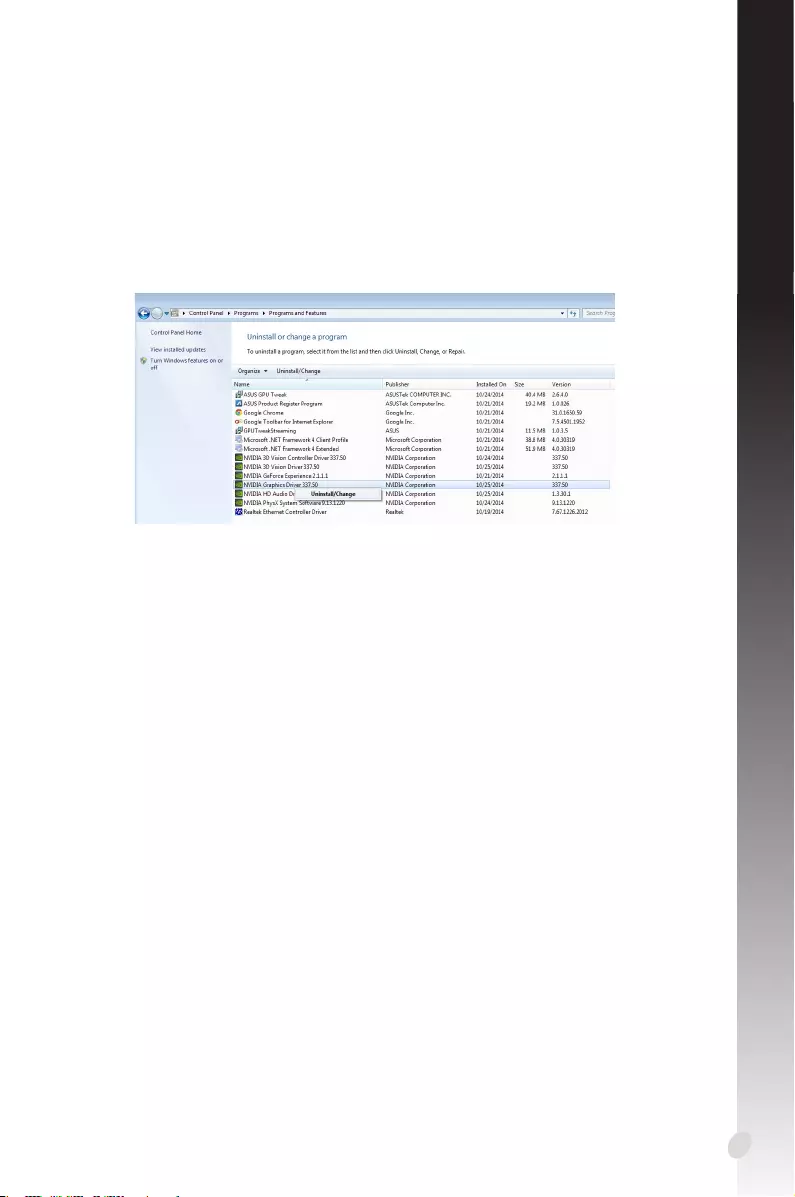
165
Italiano
2.2 Disinstallazione dei driver VGA
2.2.1 Disinstallazione dei driver VGA in Windows® 10 / 8.1 / 8 / 7 (64-
bit):
Per disinstallare i driver VGA in Windows® 10 / 8.1 / 8 / 7 (64-bit):
• CliccatesuStart > Pannello di controllo > Programmi > Programmi e funzionalità
e selezionate i driver VGA. Cliccate su Disinstalla.
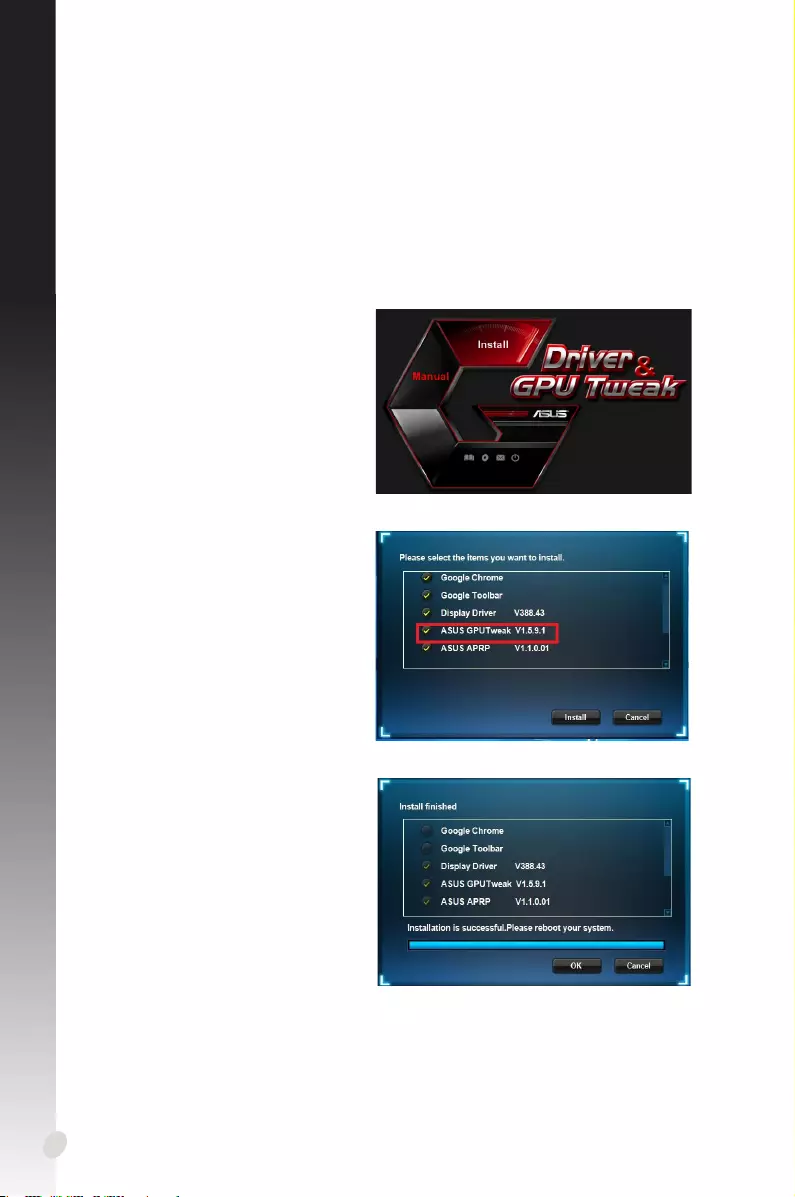
Italiano
166
3. Utility ASUS GPU Tweak
L'utility ASUS GPU Tweak permette di monitorare e ottimizzare le impostazioni della vostra
scheda video ASUS.
1. Inserite il CD di supporto nel
lettore ottico.
2. Se avete l'autoplay abilitato il
processo di installazione parte
automaticamente.
Se avete disabilitato l'AutoPlay
eseguite il le UI.exe dalla cartella
principale del CD di supporto.
4. Quando l'installazione sarà
completata cliccate su OK.
3.1 Installazione di ASUS GPU Tweak
3.1.1 Installazione di ASUS GPU Tweak in Windows® 10 / 8.1 / 8 / 7 (64-
bit)
Per installare ASUS GPU Tweak in Windows® 10 / 8.1 / 8 / 7 (64-bit):
3. Nel menu principale cliccate su
Install.
Selezionate ASUS GPU Tweak e
cliccate sul pulsante Install.
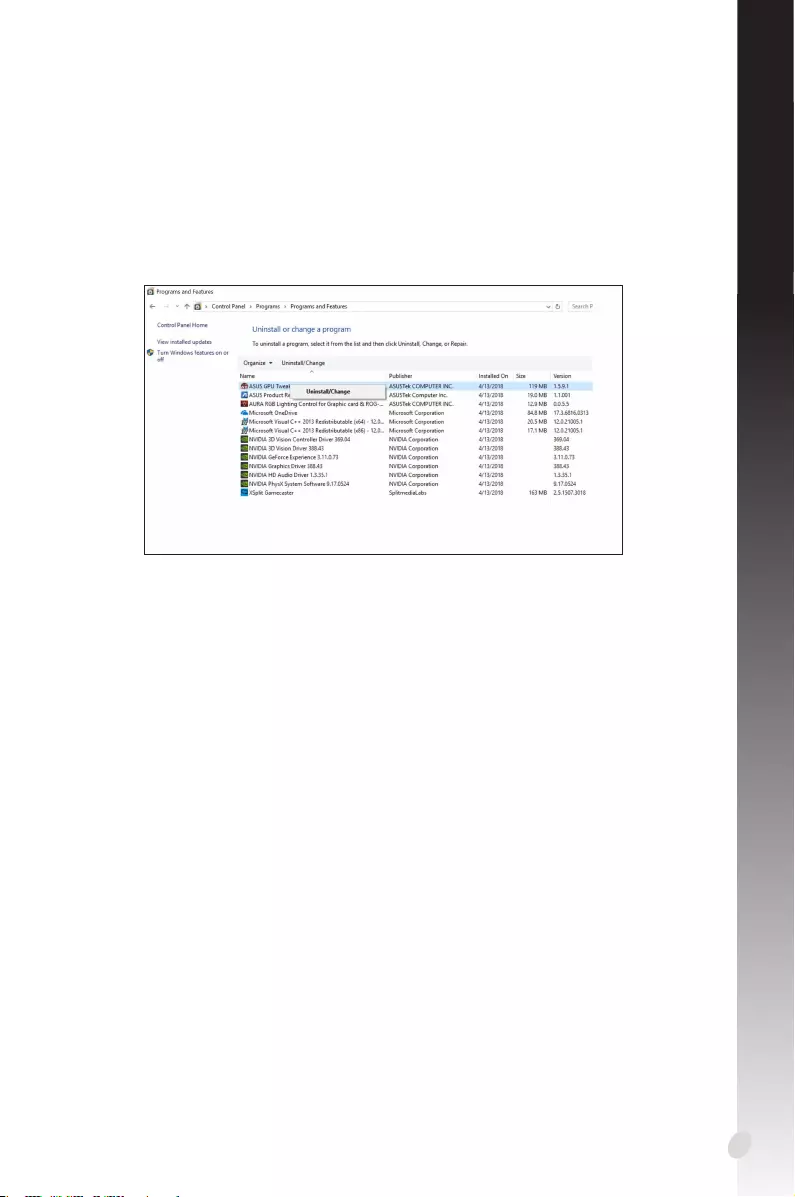
167
Italiano
3.2 Disinstallazione di ASUS GPU Tweak
3.2.1 Disinstallazione di ASUS GPU Tweak in Windows® 10 / 8.1 / 8 / 7
(64-bit)
Per disinstallare ASUS GPU Tweak in Windows® 10 / 8.1 / 8 / 7 (64-bit):
• CliccatesuStart > Pannello di controllo > Programmi > Programmi e
funzionalità e selezionate ASUS GPU Tweak. Cliccate su Disinstalla.
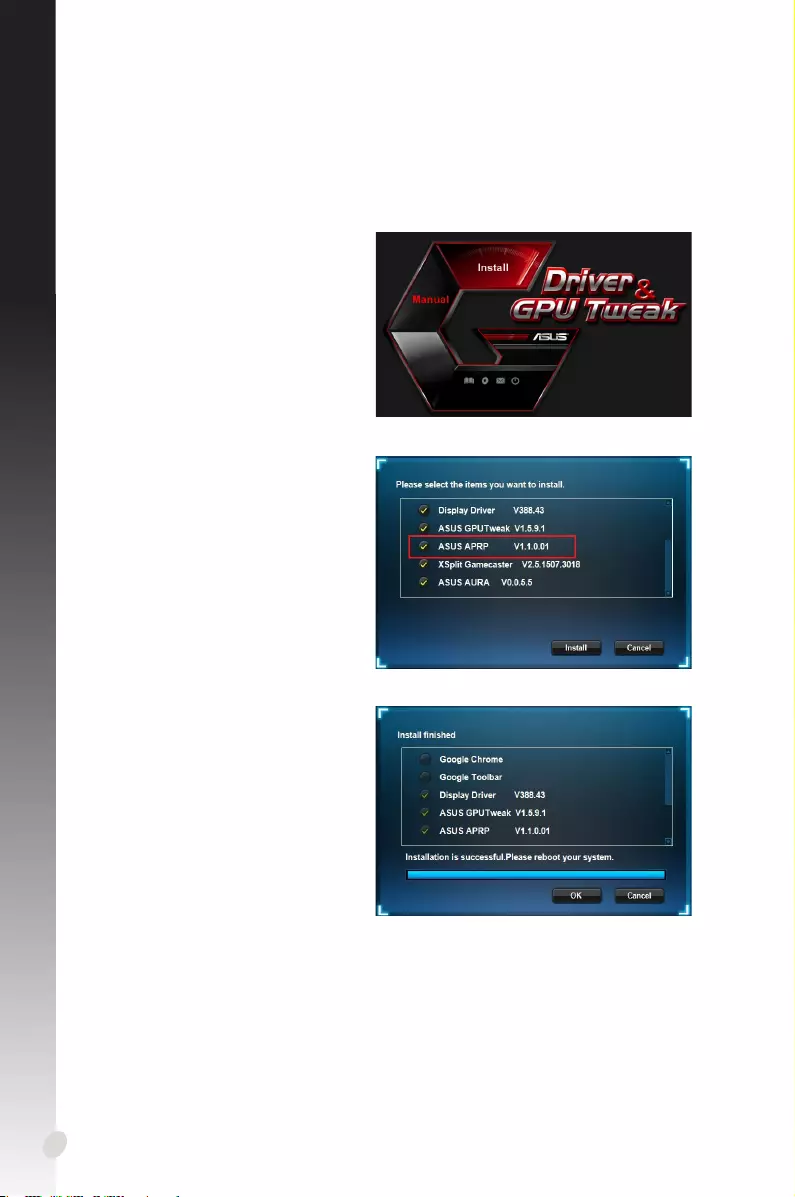
Italiano
168
4. ASUS APRP
4.1 Installazione di ASUS APRP
4.1.1 Installazione di ASUS APRP in Windows® 10 / 8.1 / 8 / 7 (64-bit)
Per installare ASUS APRP in Windows® 10 / 8.1 / 8 / 7 (64-bit):
1. Inserite il CD di supporto nel
lettore ottico.
2. Se avete l'autoplay abilitato il
processo di installazione parte
automaticamente.
Se avete disabilitato l'AutoPlay
eseguite il le UI.exe dalla cartella
principale del CD di supporto.
4. Quando l'installazione sarà
completata cliccate su OK.
3. Nel menu principale cliccate su
Install.
Selezionate ASUS APRP e cliccate
sul pulsante Install.
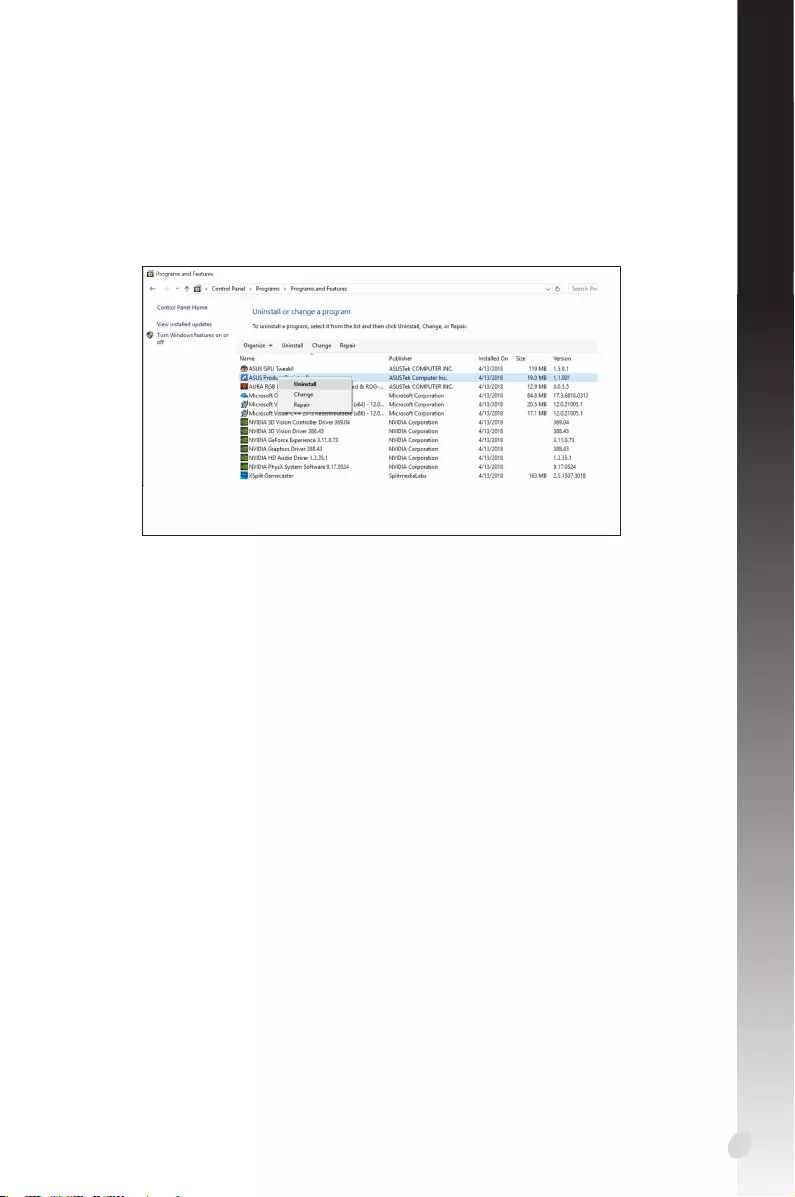
169
Italiano
4.2 Disinstallazione di ASUS APRP
4.2.1 Disinstallazione di ASUS APRP in Windows® 10 / 8.1 / 8 / 7 (64-bit)
Per disinstallare ASUS APRP in Windows® 10 / 8.1 / 8 / 7 (64-bit):
• CliccatesuStart > Pannello di controllo > Programmi > Programmi e
funzionalità e selezionate ASUS APRP. Cliccate su Disinstalla.
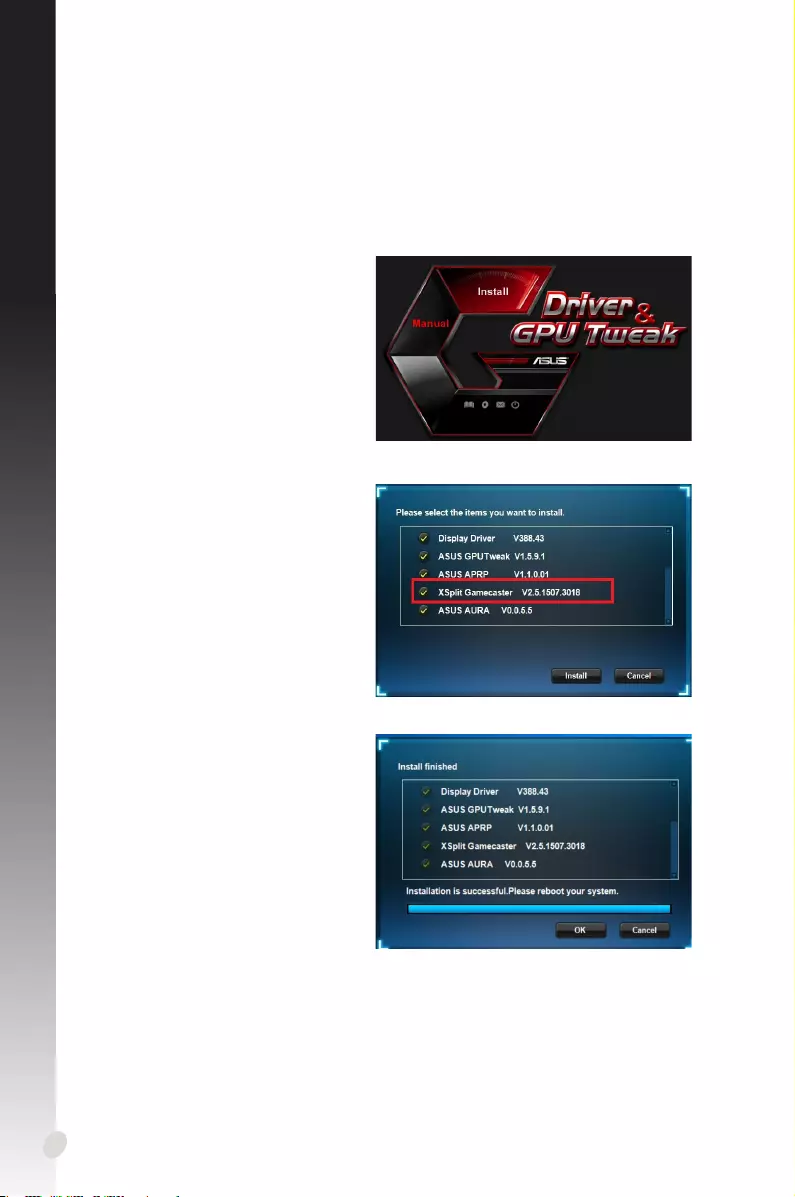
Italiano
170
5. XSplit Gamecaster
5.1 Installazione di XSplit Gamecaster
5.1.1 Installazione di XSplit Gamecaster in Windows® 10 / 8.1 / 8 / 7 (64-
bit)
Per installare XSplit Gamecaster in Windows® 10 / 8.1 / 8 / 7 (64-bit):
1. Inserite il CD di supporto nel
lettore ottico.
2. Se avete l'autoplay abilitato il
processo di installazione parte
automaticamente.
Se avete disabilitato l'AutoPlay
eseguite il le UI.exe dalla cartella
principale del CD di supporto.
4. Quando l'installazione sarà
completata cliccate su OK.
3. Nel menu principale cliccate su
Install.
Selezionate XSplit Gamecaster e
cliccate sul pulsante Install.
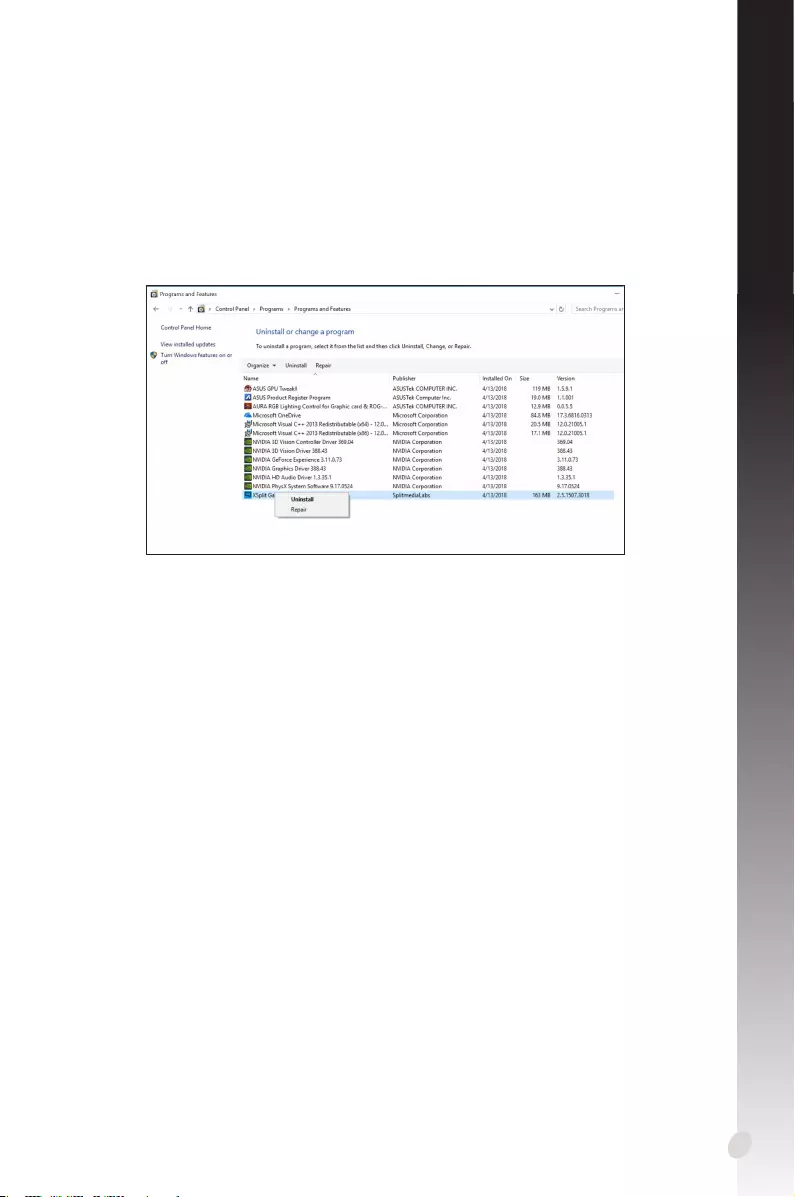
171
Italiano
5.2 Disinstallazione di XSplit Gamecaster
5.2.1 Disinstallazione di XSplit Gamecaster in Windows® 10 / 8.1 / 8 / 7
(64-bit):
Per disinstallare XSplit Gamecaster in Windows® 10 / 8.1 / 8 / 7 (64-bit):
• CliccatesuStart > Pannello di controllo > Programmi > Programmi e
funzionalità e selezionate XSplit Gamecaster. Cliccate su Disinstalla.
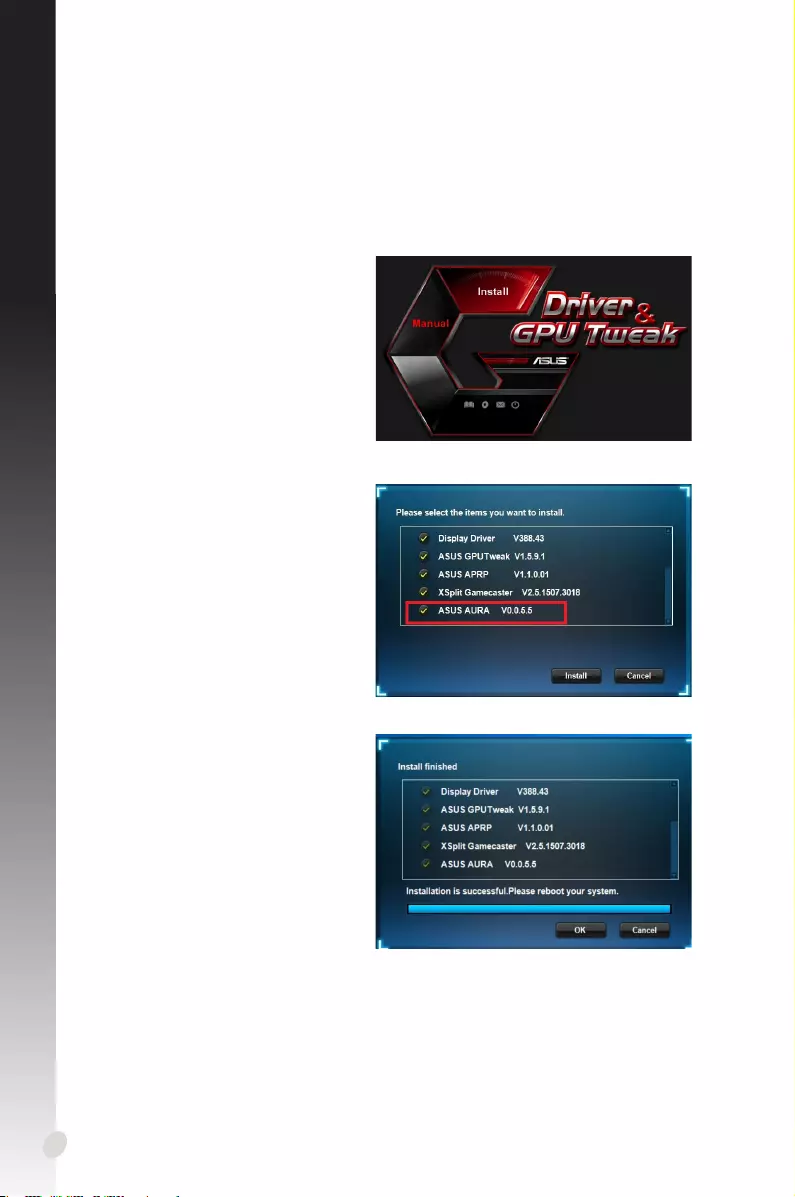
Italiano
172
6. ASUS AURA
6.1 Installazione di ASUS AURA
6.1.1 Installazione di ASUS AURA in Windows® 10 / 8.1 / 8 / 7 (64-bit)
Per installare ASUS AURA in Windows® 10 / 8.1 / 8 / 7 (64-bit):
1. Inserite il CD di supporto nel
lettore ottico.
2. Se avete l'autoplay abilitato il
processo di installazione parte
automaticamente.
Se avete disabilitato l'AutoPlay
eseguite il le UI.exe dalla cartella
principale del CD di supporto.
4. Quando l'installazione sarà
completata cliccate su OK.
3. Nel menu principale cliccate su
Install.
Selezionate ASUS AURA e cliccate
sul pulsante Install.
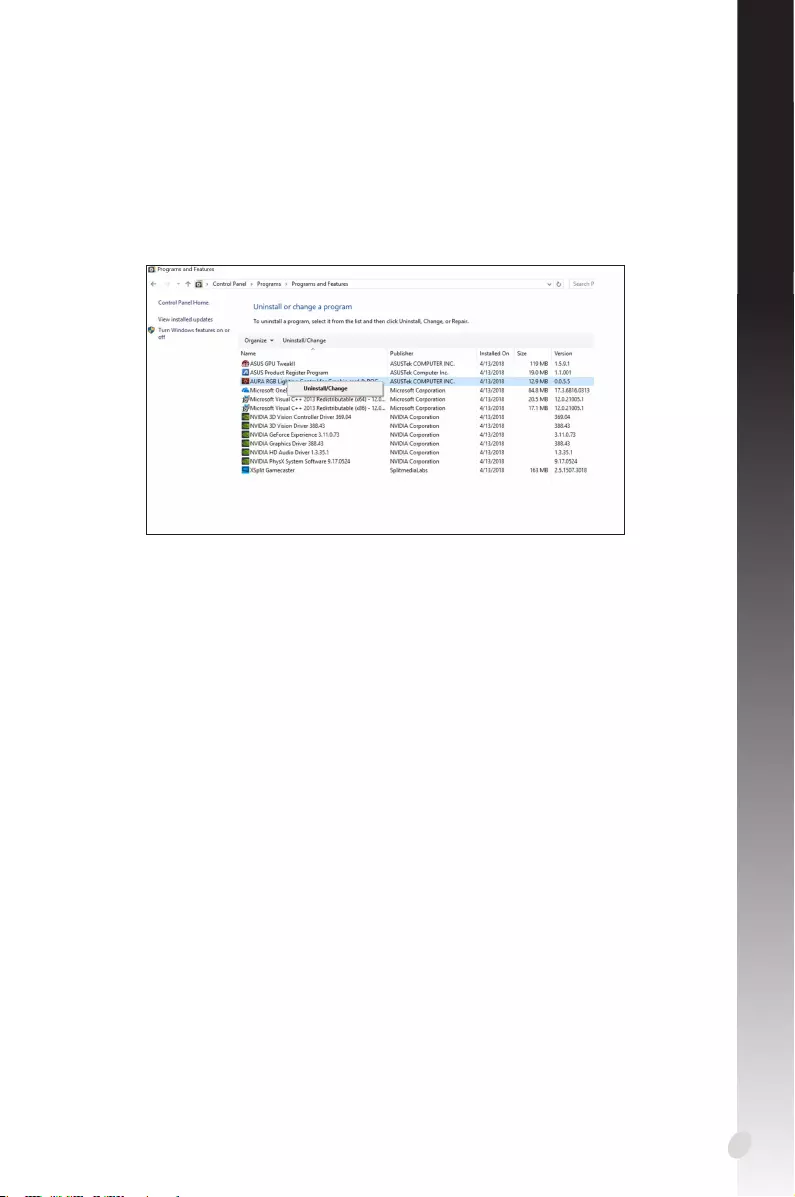
173
Italiano
6.2 Disinstallazione di ASUS AURA
6.2.1 Disinstallazione di ASUS AURA in Windows® 10 / 8.1 / 8 / 7 (64-bit)
Per disinstallare ASUS AURA in Windows® 10 / 8.1 / 8 / 7 (64-bit):
• CliccatesuStart > Pannello di controllo > Programmi > Programmi e
funzionalità e selezionate ASUS AURA. Cliccate su Disinstalla.
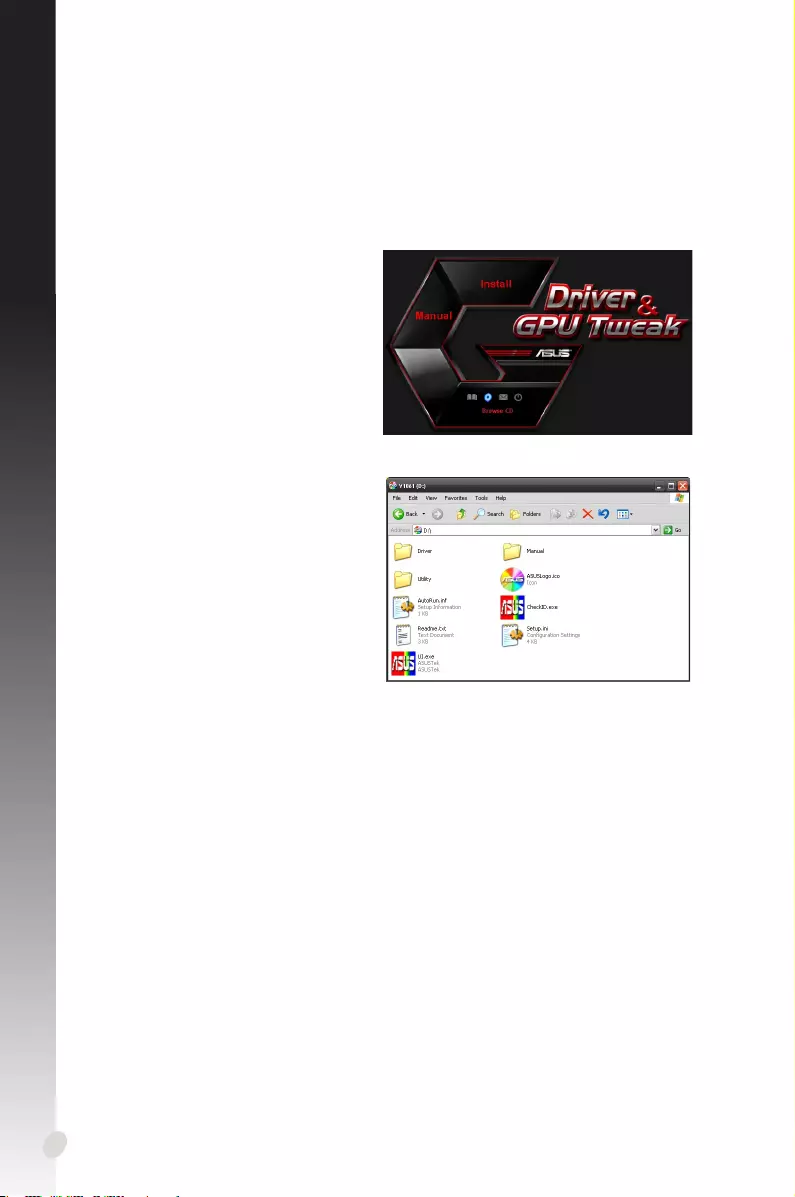
Italiano
174
1. Inserite il CD di supporto nel lettore
ottico.
2. Se avete l'autoplay abilitato il
processo di installazione parte
automaticamente.
Se avete disabilitato l'AutoPlay
eseguite il le UI.exe dalla cartella
principale del CD di supporto.
7. Altre informazioni
7.1 Visualizzare i contenuti del CD di supporto
Per visualizzare i contenuti del CD di supporto:
7.2 Informazioni di contatto
1. Inserite il CD di supporto nel lettore ottico.
2. Se avete l'autoplay abilitato il processo di installazione parte automaticamente.
Se avete disabilitato l'AutoPlay eseguite il le UI.exe dalla cartella principale del CD
di supporto.
3. Nel menu principale cliccate su Contact Us (Contattaci) per visualizzare il sito web
ASUS e ottenere informazioni addizionali.
3. Nel menu principale cliccate su
Browse CD (Sfoglia CD) per
visualizzare i contenuti del CD.
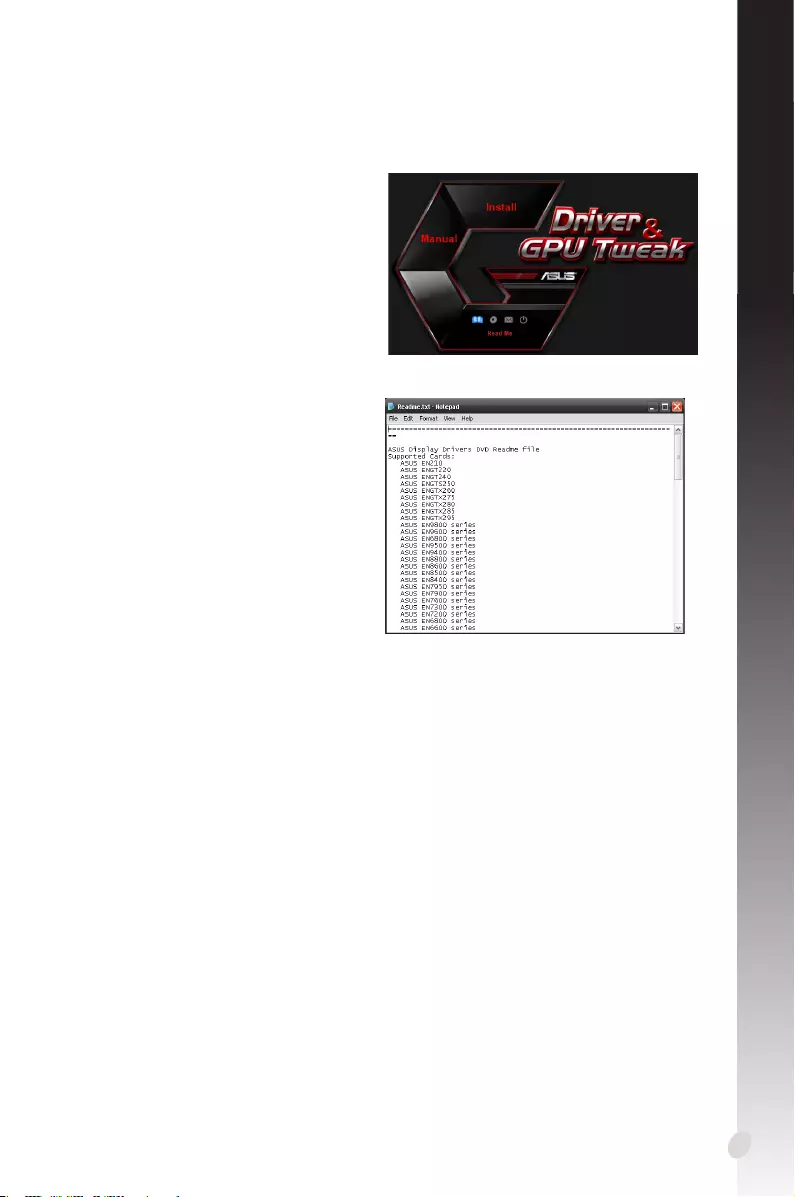
175
Italiano
7.3 Consultare il le Readme (Leggimi)
Per consultare il le Readme:
1. Inserite il CD di supporto nel lettore
ottico.
2. Se avete l'autoplay abilitato il
processo di installazione parte
automaticamente.
Se avete disabilitato l'AutoPlay
eseguite il le UI.exe dalla cartella
principale del CD di supporto.
3. Nel menu principale cliccate su
Read Me per visualizzare il le di
testo Readme.
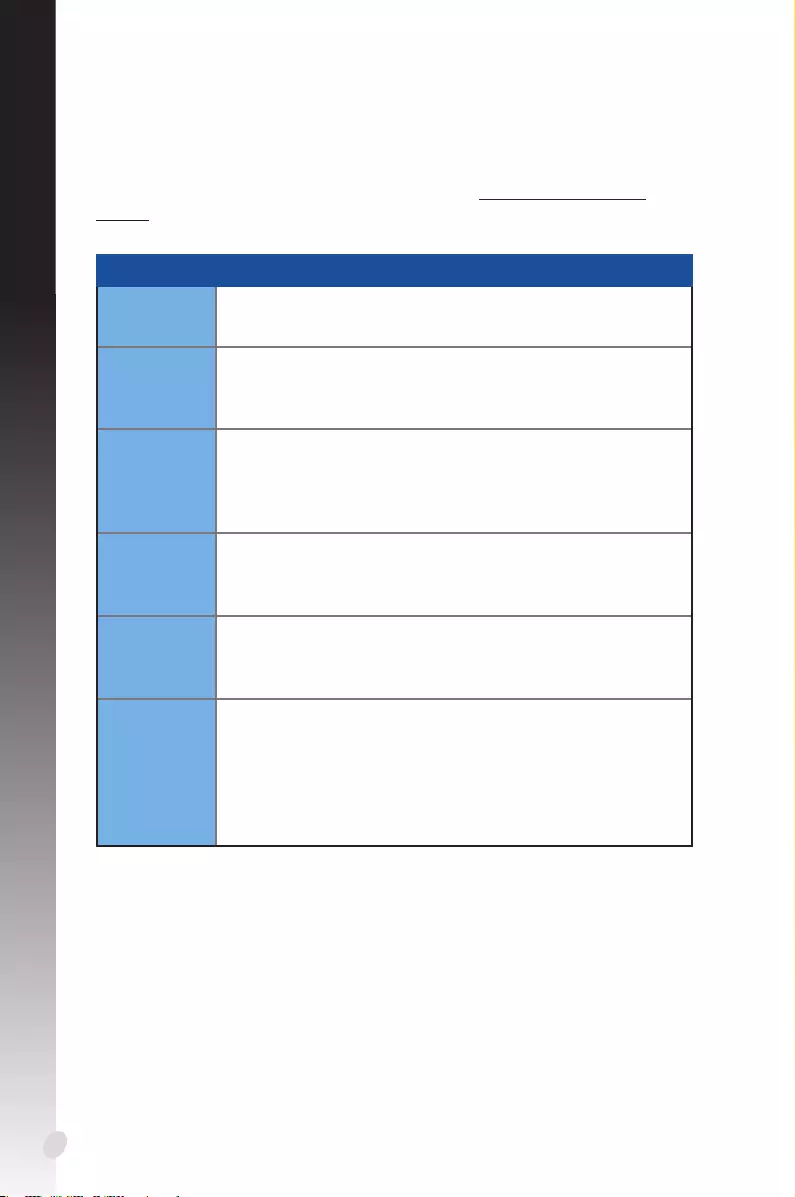
Italiano
176
Appendice: Risoluzione dei problemi di base
Se vi trovate in una qualsiasi di queste situazioni dopo aver installato la scheda video
provate a consultare le soluzioni proposte prima di contattare il supporto tecnico.
Nel caso non riusciate a risolvere il problema visitate il sito https://www.asus.com/it/
support per ricevere assistenza.
Problema Nessuna immagine visualizzata dopo aver installato la scheda video
Causa La scheda video potrebbe non essere stata installata correttamente.
Soluzione Assicuratevi che la scheda video non sia inclinata o deviata nello slot.
Causa Il vostro monitor potrebbe non essere stato collegato correttamente.
Soluzione Assicuratevi che il cavo del segnale video sia collegato correttamente
al monitor e alla scheda video.
Causa La vostra scheda video non è supportata dalla scheda madre.
Soluzione Consultate la documentazione tecnica fornita con la vostra scheda
madre e controllate le speciche richieste per la vostra scheda video
(ad esempio i requisiti di tensione).
Causa L'alimentazione ausiliaria della scheda video non è collegata.
Soluzione Assicuratevi che i cavi dell'alimentazione ausiliaria siano collegati
correttamente all'alimentatore.
Causa Alimentazione insuciente.
Soluzione Assicuratevi che l'alimentatore sia in grado di fornire l'alimentazione
minima richiesta dal vostro sistema.
Causa Impostazioni hardware errate della scheda madre (ad es. le connessio-
ni del pannello di controllo di sistema).
Soluzioni • Assicuratevicheicavidelpannellodicontrollodisistemasiano
collegati correttamente (ad es. pulsante di accensione, reset).
• AssicuratevichelaCPU,leventoleelememorieDIMMsianoin
buone condizioni operative e installate correttamente.
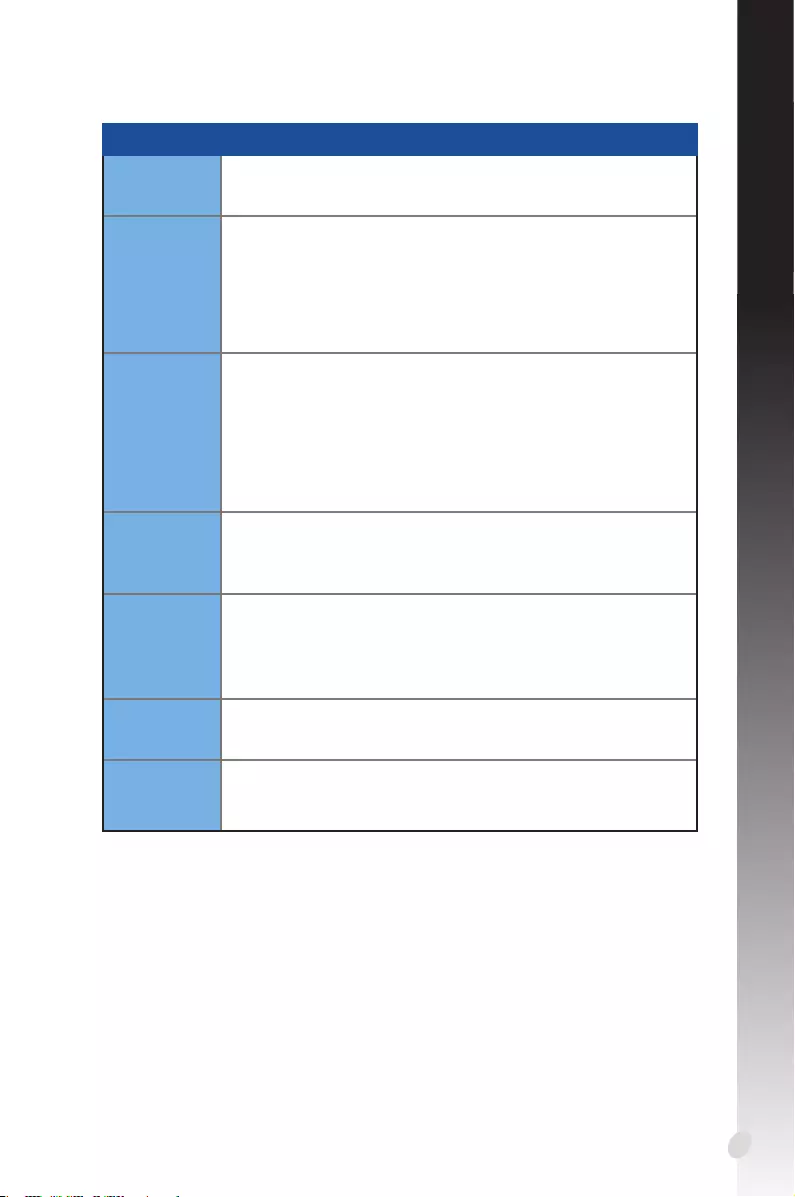
177
Italiano
Problema Bilanciamento dei colori errato
Causa La scheda video potrebbe non essere stata installata correttamente.
Soluzione Assicuratevi che la scheda video non sia inclinata o deviata nello slot.
Causa I controlli video potrebbero non essere impostati correttamente.
Soluzione • Conguratemanualmenteicontrollivideosecondoleimpostazioni
desiderate.
• Conguratelarisoluzioneperlavostraschedavideonelleproprietà
dello schermo.
Causa Sul vostro sistema potrebbero essere presenti driver non supportati
di altre schede video. Potrebbero vericarsi dei conitti tra driver di
schede video di produttori diversi.
Soluzione •Disinstallatetuttiidrivervideononutilizzatidalvostrosistema.
• InstallateidriverdellaschedavideoforniticonilCDdisupportoin
dotazione che trovate nella confezione della scheda video.
Causa L'alimentazione ausiliaria della scheda video non è collegata.
Soluzione Assicuratevi che i cavi dell'alimentazione ausiliaria siano collegati
correttamente all'alimentatore.
Causa Se il monitor è dotato di connettori BNC potreste aver sbagliato il
collegamento delle porte.
Soluzione Assicuratevi che tutti i connettori BNC siano collegati correttamente
alle porte corrispondenti.
Causa Le impostazioni software del vostro monitor potrebbero essere errate.
Soluzione Congurate il monitor alle impostazioni supportate.
Causa Il vostro monitor potrebbe non essere stato collegato correttamente.
Soluzione Assicuratevi che il cavo del segnale video sia collegato correttamente
al monitor e alla scheda video.
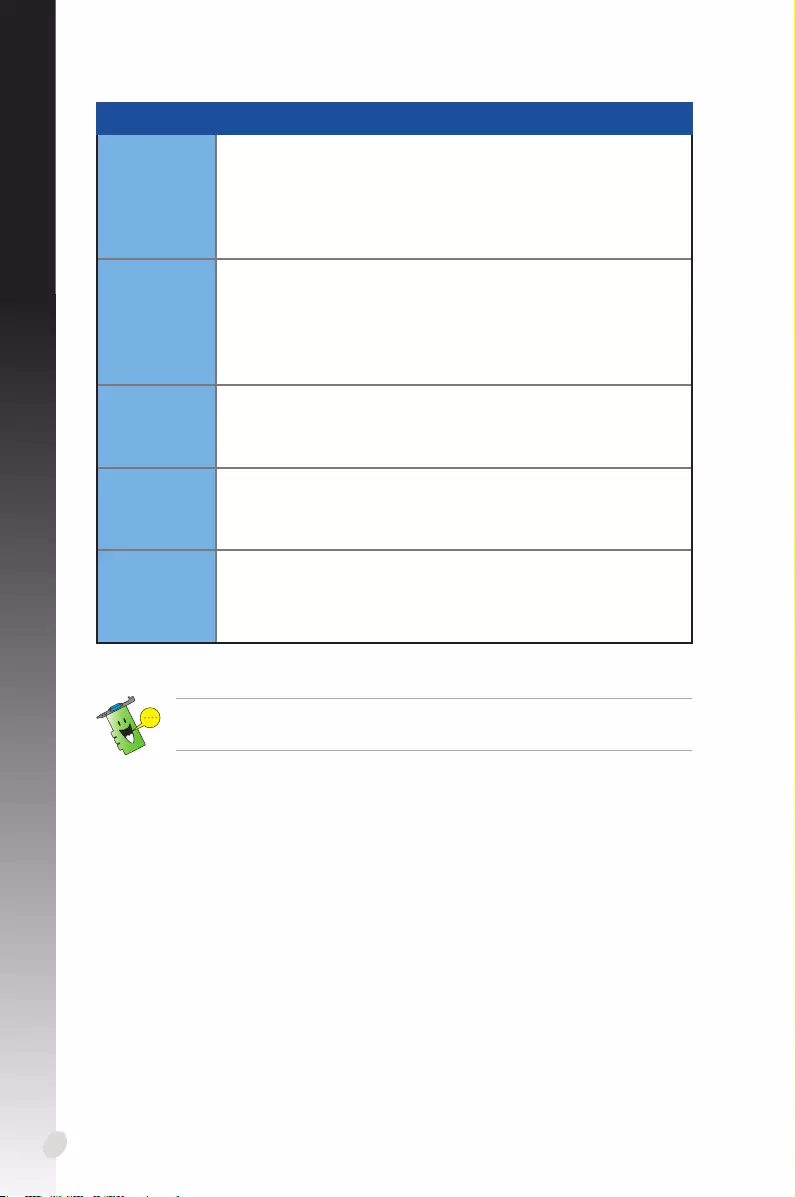
Italiano
178
Potreste incontrare altri problemi relativi però ad altre parti o accessori del vostro
sistema (ad es. scheda madre, alimentatore, LCD/CRT).
Problema L'immagine sullo schermo è confusa
Causa Il vostro monitor non è in grado di supportare le impostazioni del
display selezionate.
Soluzione Assicuratevi che il vostro monitor sia in grado di supportare le
impostazioni che desiderate. Fate riferimento alla documentazione
tecnica fornita con il vostro monitor.
Causa La vostra scheda video non supporta le impostazioni desiderate per
il sistema.
Soluzione Assicuratevi che la vostra scheda video sia in grado di supportare le
impostazioni che desiderate. Consultate la tabella delle speciche che
trovate nella confezione di questa scheda video.
Causa Alcuni le dei driver potrebbero essere corrotti.
Soluzione Disinstallate i driver video che state usando al momento e reinstallate-
li dal CD di supporto.
Causa Dissipazione del calore scarsa all'interno dello chassis.
Soluzione Assicuratevi che le ventole di chassis, CPU e scheda video stiano
operando correttamente.
Causa GPU o memoria VGA overcloccata oltre le condizioni di utilizzo
ottimali.
Soluzioni Ripristinate i valori predeniti per la frequenza della GPU e della
memoria VGA.
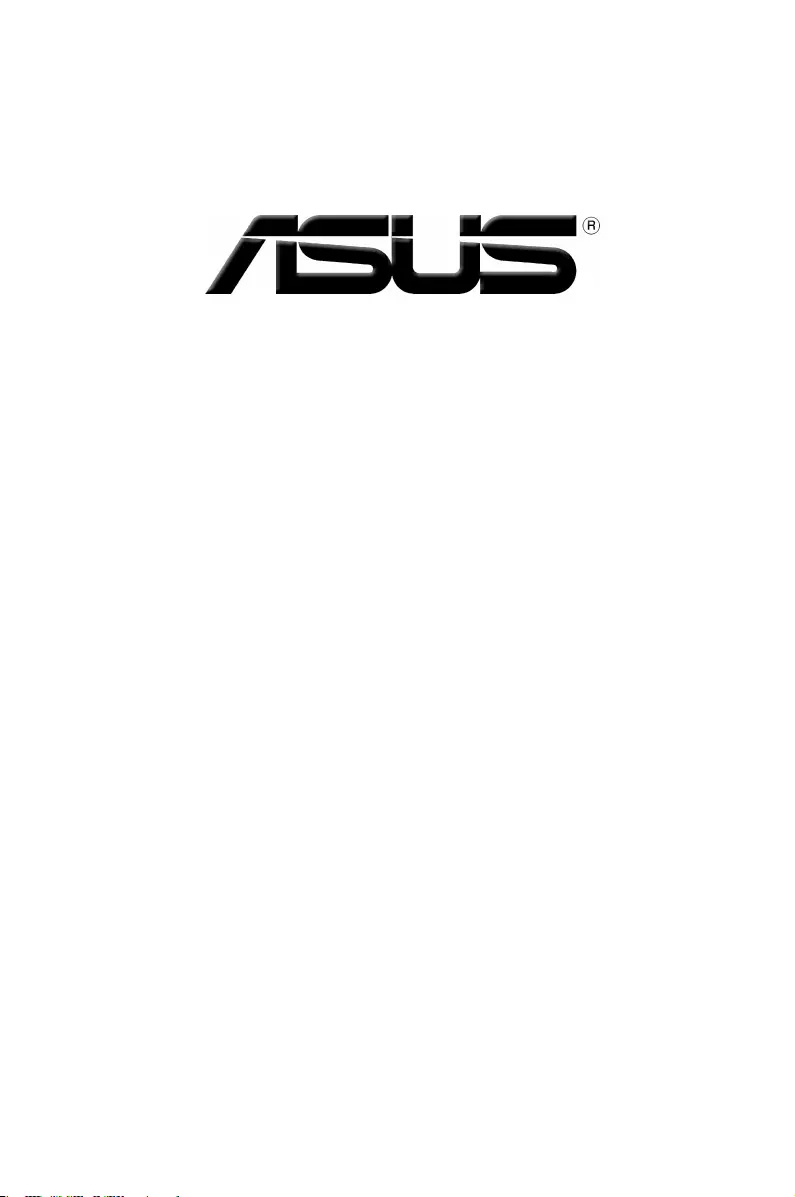
Κάρτα Γραφικών
Οδηγοί και Βοηθητικά
Προγράμματα
Οδηγό Εγκατάσταση
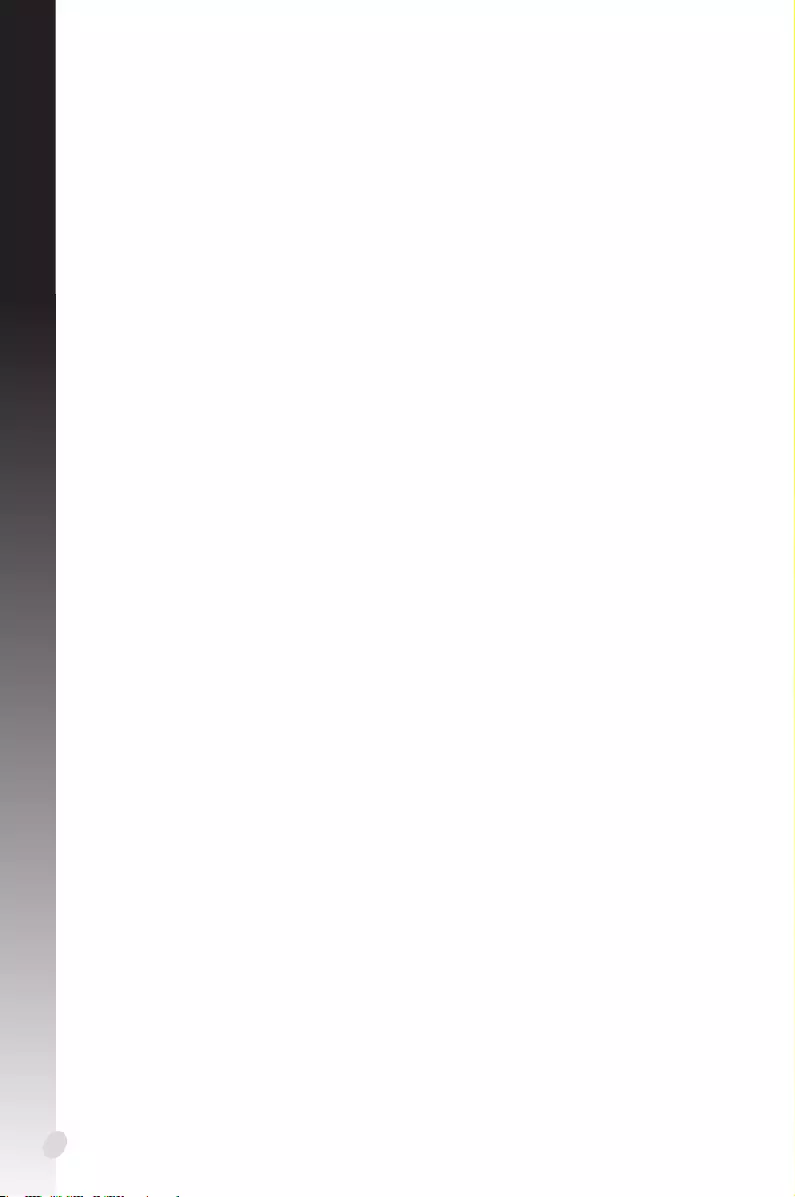
Ελληνικά
180
GK15279
αναθεωρηένη έκδοση Έκδοση 6
Μάρτιο 2019
Copyright © 2019 ASUSTeK Computer Inc. Διατηρούνται όλα τα δικαιώματα μας.
Απαγορεύεται η αναπαραγωγή οποιουδήποτε τήατο του παρόντο εγχειριδίου συπεριλαβανοένων των
προϊόντων και του λογισικού που περιγράφονται σε αυτό, καθώ και η ετάδοση, αντιγραφή, αποθήκευση σε
σύστηα αποθήκευση και ανάκτηση, ή ετάφραση σε οποιαδήποτε γλώσσα υπο οποιαδήποτε ορφή και ε
οποιοδήποτε έσο, εκτό από την τεκηρίωση που φυλάσσεται από τον κάτοχο για λόγου εφεδρικού, χωρί την
έγγραφη άδεια τη εταιρία ASUSTeK COMPUTER INC. (“ASUS”).
Η εγγύηση ή το σέρβι για το προϊόν δεν πρόκειται να επεκταθεί σε περίπτωση που: (1) το προϊόν έχει
επισκευαστεί, τροποποιηθεί ή εταβληθεί, εκτό και ια τέτοια επισκευή, τροποποίηση ή εταβολή έχει εγκριθεί
γραπτώ από την ASUS, ή (2) ο αύξων αριθό του προϊόντο δεν είναι ευανάγνωστο ή δεν υπάρχει.
Η ASUS ΠΑΡΕΧΕΙ ΤΟ ΠΑΡΟΝ ΕΓΧΕΙΡΙΙΟ “Σ ΕΧΕΙ” ΧΡΙΣ ΚΑΝΕΝΟΣ ΕΙΟΥΣ ΕΓΓΥΗΣΗ, ΡΗΤΗ Ή ΣΙΠΗΡΗ,
ΣΥΜΠΕΡΙΛΑΜΒΑΝΟΜΕΝΝ ΑΛΛΑ ΟΧΙ ΜΟΝΟ ΤΝ ΣΙΠΗΡΝ ΕΓΓΥΗΣΕΝ ΠΕΡΙ ΕΜΠΟΡΕΥΣΙΜΟΤΗΤΑΣ Ή
ΚΑΤΑΛΛΗΛΟΤΗΤΑΣ ΓΙΑ ΣΥΓΚΕΚΡΙΜΕΝΟ ΣΚΟΠΟ. ΣΕ ΚΑΜΙΑ ΠΕΡΙΠΤΣΗ ΕΝ ΕΙΝΑΙ ΥΠΕΥΘΥΝΗ Η ASUS, ΟΙ
ΙΕΥΘΥΝΤΕΣ ΤΗΣ, ΤΑ ΣΤΕΛΕΧΗ, ΟΙ ΥΠΑΛΛΗΛΟΙ Ή ΑΛΛΟΙ ΣΥΝΤΕΛΕΣΤΕΣ ΓΙΑ ΚΑΘΕ ΕΜΜΕΣΗ, ΕΙΙΚΗ, ΤΥΧΑΙΑ Ή
ΚΑΤ' ΕΞΑΚΟΛΟΥΘΗΣΗ ΖΗΜΙΑ (ΣΥΜΠΕΡΙΛΑΜΒΑΝΟΜΕΝΝ ΖΗΜΙΝ ΑΠΌ ΑΠΛΕΙΕΣ Ή ΚΕΡΗ, ΕΠΙΧΕΙΡΗΜΑΤΙΚΕΣ
ΖΗΜΙΕΣ, ΖΗΜΙΕΣ ΛΟΓ ΑΠΛΕΙΑΣ ΕΟΜΕΝΝ, ΙΑΚΟΠΗ ΕΠΙΧΕΙΡΗΣΙΑΚΗΣ ΛΕΙΤΟΥΡΓΙΑΣ ΚΑΙ ΑΛΛΑ ΠΑΡΟΜΟΙΑ),
ΑΚΟΜΗ ΚΙ ΑΝ Η ASUS ΕΧΕΙ ΕΝΗΜΕΡΘΕΙ ΓΙΑ ΤΗΝ ΠΙΘΑΝΟΤΗΤΑ ΠΑΡΟΜΟΙΝ ΖΗΜΙΝ ΠΟΥ ΠΡΟΕΡΧΟΝΤΑΙ ΑΠΌ
ΒΛΑΒΗ Ή ΛΑΘΟΣ ΤΟΥ ΠΑΡΟΝΤΟΣ ΕΓΧΕΙΡΙΙΟΥ Ή ΠΡΟΪΟΝΤΟΣ.
ΟΙ ΠΡΟΙΑΓΡΑΦΕΣ ΚΑΙ ΠΛΗΡΟΦΟΡΙΕΣ ΠΟΥ ΠΕΡΙΕΧΟΝΤΑΙ ΣΤΟ ΠΑΡΟΝ ΕΓΧΕΙΡΙΙΟ ΠΑΡΕΧΟΝΤΑΙ ΜΟΝΟ ΓΙΑ
ΕΝΗΜΕΡΤΙΚΟΥΣ ΣΚΟΠΟΥΣ, ΚΑΙ ΥΠΟΚΕΙΝΤΑΙ ΣΕ ΑΛΛΑΓΕΣ ΣΕ ΟΠΟΙΑΗΠΟΤΕ ΧΡΟΝΙΚΗ ΣΤΙΓΜΗ ΧΡΙΣ
ΠΡΟΗΓΟΥΜΕΝΗ ΕΙΟΠΟΙΗΣΗ ΚΑΙ ΕΝ ΠΡΕΠΕΙ ΝΑ ΕΚΛΗΦΘΟΥΝ Σ ΕΣΜΕΥΤΙΚΕΣ ΑΠΟ ΤΗΝ ΠΛΕΥΡΑ ΤΗΣ ASUS.
Η ASUS ΕΝ ΦΕΡΕΙ ΕΥΘΥΝΗ Ή ΥΠΑΙΤΙΟΤΗΤΑ ΓΙΑ ΟΠΟΙΑΗΠΟΤΕ ΣΦΑΛΜΑΤΑ Ή ΑΝΑΚΡΙΒΕΙΕΣ ΠΟΥ ΠΙΘΑΝΟΝ ΝΑ
ΕΜΦΑΝΙΖΟΝΤΑΙ ΣΤΟ ΠΑΡΟΝ ΕΓΧΕΙΡΙΙΟ, ΣΥΜΠΕΡΙΛΑΜΒΑΝΟΜΕΝΝ ΤΝ ΠΡΟΪΟΝΤΝ ΚΑΙ ΤΟΥ ΛΟΓΙΣΜΙΚΟΥ
ΠΟΥ ΠΕΡΙΓΡΑΦΕΤΑΙ ΣΕ ΑΥΤΟ.
Τα προϊόντα και οι εταιρικέ ονοασίε που εφανίζονται στο παρόν εγχειρίδιο αποτελούν ή δεν αποτελούν
κατοχυρωένα σήατα ή πνευατικά δικαιώατα των αντίστοιχων εταιριών του και χρησιοποιούνται όνο για
αναγνώριση ή επεξήγηση για το όφελο του κατόχου, χωρί πρόθεση παραβίαση κανονισών.
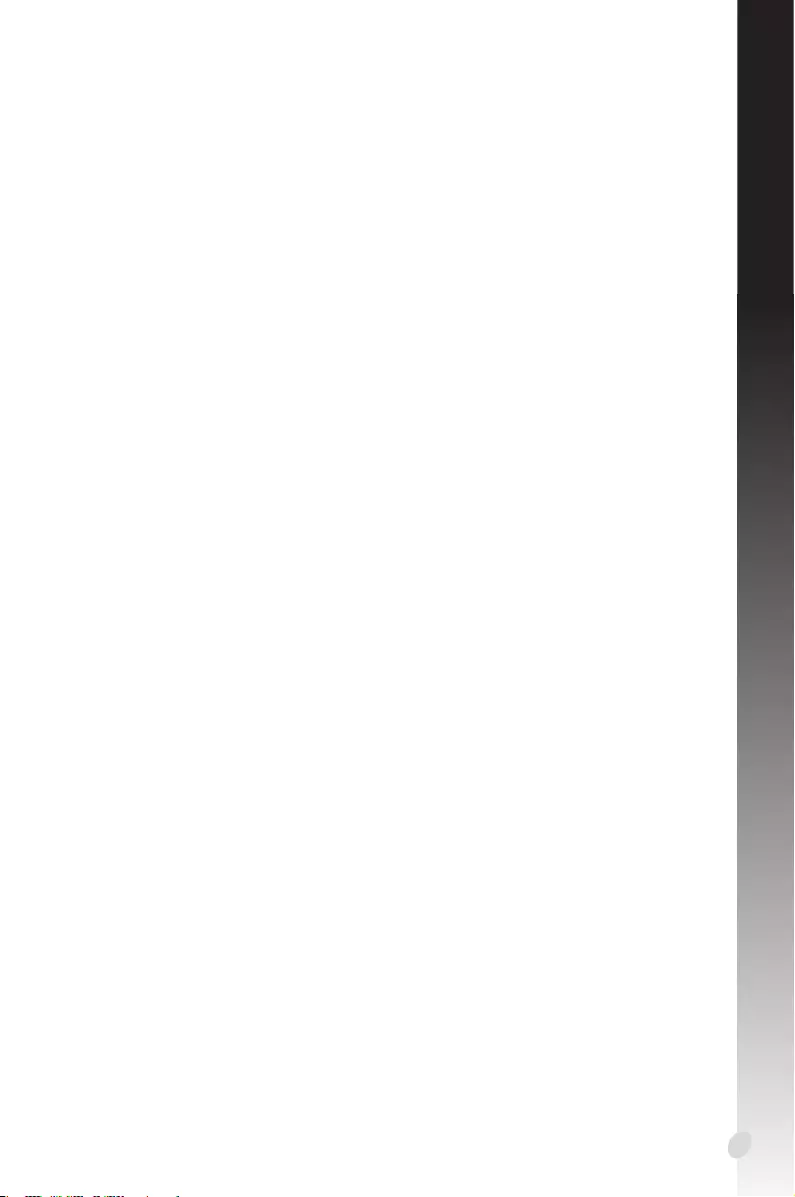
181
Ελληνικά
Περιεχόενα
Γνωστοποιήσεις ................................................................................................182
Πληροφορίες ασφαλείας .................................................................................183
Σχετικά με τον οδηγό .......................................................................................184
1. Πληροφορίες CD υποστήριξης ..........................................................185
2. Οδηγοί VGA .........................................................................................186
2.1 Εγκατάσταση του προγράατο οδήγηση VGA ..................... 186
2.2 Κατάργηση εγκατάσταση του προγράατο οδήγηση
VGA................................................................................................ ..............187
3. Βοηθητικό πρόγραμμα ASUS GPU Tweak .........................................188
3.1 Εγκατάσταση του ASUS GPU Tweak ................................................ 188
3.2 Κατάργηση εγκατάσταση του ASUS GPU Tweak ...................... 189
4. Βοηθητικό πρόγραμμα ASUS APRP ...................................................190
4.1 Εγκατάσταση του ASUS APRP ............................................................190
4.2 Κατάργηση εγκατάσταση του ASUS APRP ..................................191
5. XSplit Gamecaster ............................................................................... 192
5.1 Εγκατάσταση του XSplit Gamecaster .............................................192
5.2 Κατάργηση εγκατάσταση του XSplit Gamecaster ....................193
6. Βοηθητικό πρόγραμμα ASUS AURA ..................................................194
6.1 Εγκατάσταση του ASUS AURA ...........................................................194
6.2 Κατάργηση εγκατάσταση του ASUS AURA ................................. 195
7. Άλλες πληροφορίες ............................................................................196
7.1 Πλοήγηση στο CD Υποστήριξη .......................................................196
7.2 Πληροφορίε Επαφών ..........................................................................196
7.3 Προβολή του αρχείου χρήσιων πληροφοριών .........................197
Παράρτημα: Αντιμετώπιση βασικών προβλημάτων .....................................198
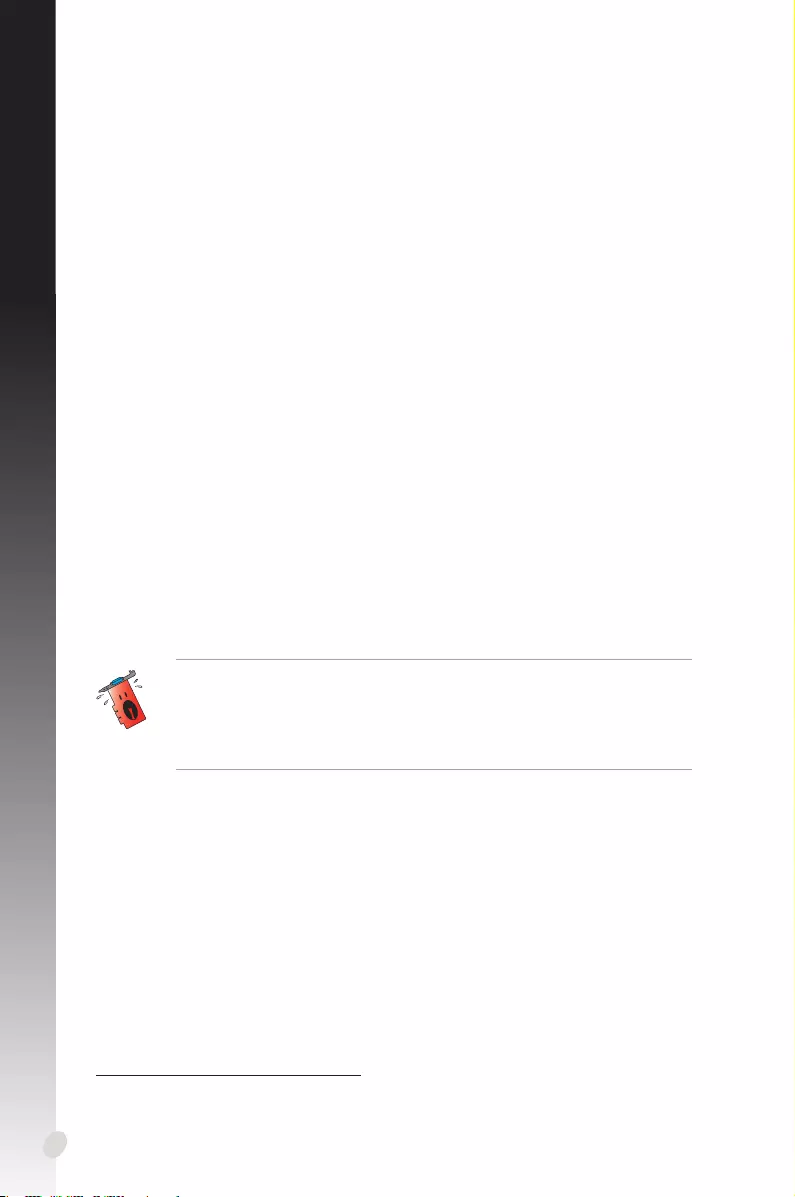
Ελληνικά
182
Γνωστοποιήσεις
Επισήμανση της Ομοσπονδιακής Επιτροπής Επικοινωνιών (FCC)
Η παρούσα συσκευή πληροί του όρου σύφωνα ε το τήα 15 του κανονισού FCC.
Η λειτουργία υπόκειται στι εξή δύο συνθήκε:
• Ησυσκευήαυτήδενθαπροκαλέσειπαρεμβολές,και
• Ησυσκευήαυτήπρέπεινααποδέχεταιπαρεμβολές,συμπεριλαμβανομένωντων
παρεβολών που πορούν να προκαλέσουν η επιθυητέ λειτουργίε.
Η συσκευή αυτή έχει ελεγχθεί και έχει διαπιστωθεί ότι πληροί του περιοριστικού όρου
για ψηφιακέ συσκευέ κατηγορία Β, σύφωνα ε το τήα 15 του κανονισού FCC.
Οι περιορισοί αυτοί αποσκοπούν στην παροχή εύλογη προστασία έναντι επιβλαβών
παρεβολών σε κατοικηένε περιοχέ. Η συσκευή αυτή παράγει, χρησιοποιεί και πορεί
να εκπέψει ενέργεια ραδιοσυχνότητα και εάν δεν εγκατασταθεί και χρησιοποιηθεί
σύφωνα ε τι οδηγίε, πορεί να προκαλέσει παρεβολέ στι ραδιοεπικοινωνίε.
στόσο, δεν παρέχεται εγγύηση για το ότι δεν θα υπάρξουν παρεβολέ σε συγκεκριένε
εγκαταστάσει. Εάν η συσκευή αυτή προκαλέσει παρεβολέ στο σήα τη τηλεόραση
ή του ραδιόφωνου, γεγονό που πορεί να διαπιστωθεί ενεργοποιώντα και ύστερα
απενεργοποιώντα τον εξοπλισό, ο χρήστη οφείλει να αποκαταστήσει την παρεβολή,
ε κάποιον από του εξή τρόπου:
• Ρυθμίζονταςήτοποθετώνταςτηνκεραίαλήψηςσεάλληθέση.
• Αυξάνονταςτηναπόστασημεταξύτηςσυσκευήςκαιτουτηλεοπτικούή
ραδιοφωνικού δέκτη.
• Συνδέονταςτησυσκευήσεπρίζαδιαφορετικούκυκλώματοςαπόεκείνοστοοποίο
είναι συνδεδεένο ο τηλεοπτικό ή ο ραδιοφωνικό δέκτη.
• Ζητώνταςσυμβουλέςαπότοναντιπρόσωποήαπόέμπειροτεχνικόραδιόφωνων
και τηλεόραση.
Η χρήση θωρακισένων καλωδίων για σύνδεση του όνιτορ στην κάρτα γραφικών
απαιτείται για να εξασφαλίσετε συόρφωση ε του κανονισού FCC. Αλλαγέ ή
τροποποιήσει στην παρούσα ονάδα δεν εγκρίνονται ρητά από το έρο που είναι
αρόδιο για τη συόρφωση και δύνανται να ακυρώσουν την άδεια του χρήστη να
λειτουργεί το συγκεκριένο εξοπλισό.
Δήλωση Καναδικής Διεύθυνση Επικοινωνιών
Η παρούσα ψηφιακή συσκευή δεν υπερβαίνει τα όρια τη Κατηγορία Β περί εκποπών
ραδιοθορύβου από ψηφιακέ συσκευέ που παραθέτονται στου Κανονισού
Ραδιοπαρασίτων τη Καναδική ιεύθυνση Επικοινωνιών.
Η παρούσα ψηφιακή συσκευή κατηγορία Β είναι σύορφη ε το Καναδικό ICES-003.
REACH
Παρέχουε συβατότητα ε του κανονισού REACH (Registration, Evaluation,
Authorization, and Restriction of Chemicals (Καταχώρηση, Αξιολόγηση, Έγκριση και
Απαγόρευση χηικών ουσιών)) και ω εκ τούτου δηοσιεύουε τι χηικέ ουσίε που
χρησιοποιούνται στα προϊόντα α στον ιστότοπο τη ASUS REACH στη διεύθυνση
http://csr.asus.com/english/REACH.htm.
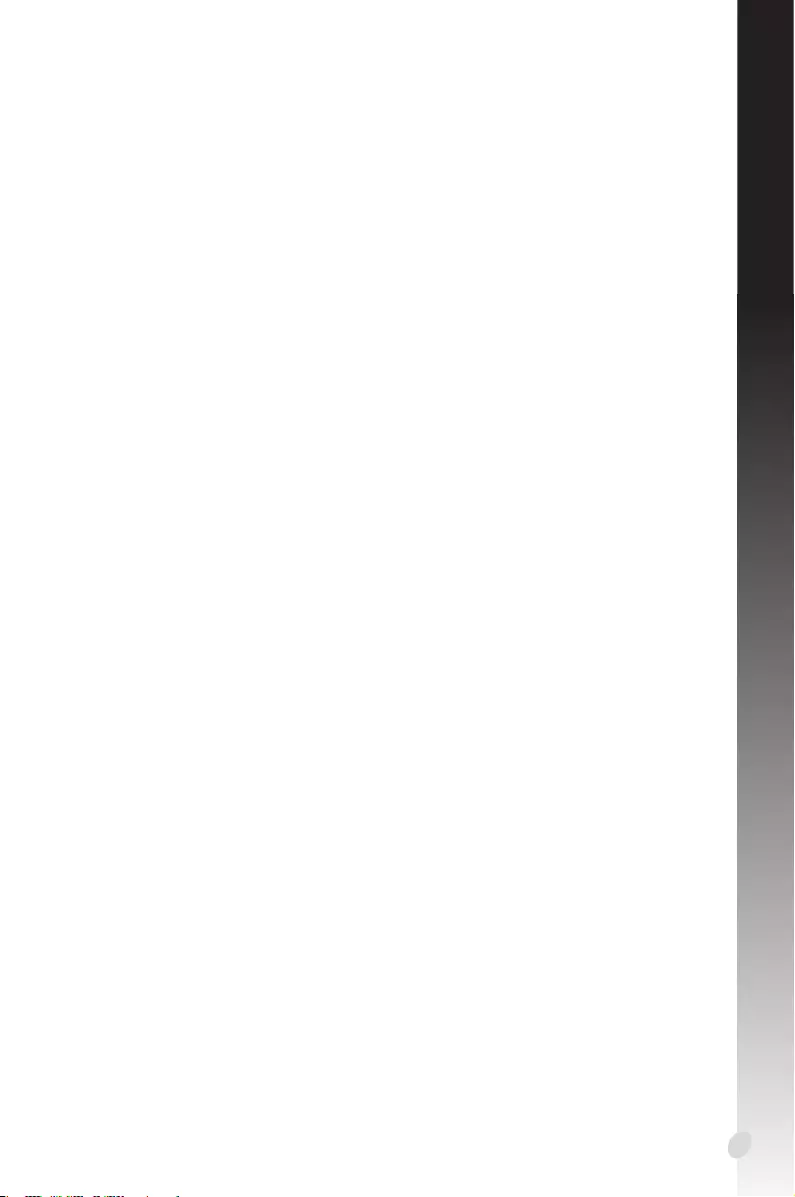
183
Ελληνικά
Υπόδειξη Προϊόντος της Macrovision Corporation
Το παρόν προϊόν περιέχει τεχνολογία προστατευόενου δικαιώατο πνευατική
ιδιοκτησία που προστατεύεται από δικονοικέ αξιώσει συγκεκριένων διπλωάτων
ευρεσιτεχνία των ΗΠΑ και άλλα πνευατικά δικαιώατα τη Macrovision Corporation
και άλλων κατόχων διπλωάτων ευρεσιτεχνία. Η χρήση αυτή τη τεχνολογία
προστατευόενου δικαιώατο πνευατική ιδιοκτησία πρέπει να εγκριθεί από
την Macrovision Corporation και προβλέπεται αποκλειστικά για ιδιωτικού και
άλλου περιορισένου σκοπού, εφόσον δεν έχει εγκριθεί ρητά κάποια άλλη
χρήση από την Macrovision Corporation. Απαγορεύονται το reverse engineering ή η
αποσυναρολόγηση.
Πληροφορίες ασφαλείας
Ηλεκτρολογική ασφάλεια
• Ότανπροσθέτετεήαφαιρείτεσυσκευέςσεήαπότοσύστημα,σιγουρευτείτεότιτα
καλώδια τροφοδοσία ρεύατο των συσκευών είναι εκτό πρίζα πριν συνδέσετε
τα καλώδια σήατο. Αν είναι δυνατόν, αποσυνδέστε όλα τα καλώδια τροφοδοσία
ρεύατο από το υπάρχον σύστηα πριν προσθέσετε ια συσκευή.
• Σιγουρευτείτεότιηπαροχήρεύματοςέχεικαθοριστείστησωστήτιμήτάσηςγια
την περιοχή σα. Αν δεν είστε σίγουροι για την τάση τη ηλεκτρική πρίζα που
χρησιοποιείτε, επικοινωνήστε ε την τοπική εταιρία παροχή ρεύατο.
• Αντοκαλώδιοπαροχήςρεύματοςπάθειβλάβη,μηνπροσπαθήσετενατο
διορθώσετε όνοι σα. Επικοινωνήστε ε κατάλληλα εκπαιδευένο τεχνικό
επισκευών ή ε τον εταπωλητή σα.
Ασφάλεια κατά τη λειτουργία
• Πρινεγκαταστήσετεσυσκευέςτημητρικήκάρτα,διαβάστεπροσεκτικάόλατα
εγχειρίδια που περιλαβάνονται στη συσκευασία.
• Πρινχρησιμοποιήσετετοπαρόνπροϊόν,σιγουρευτείτεότιτακαλώδιαέχουν
συνδεθεί σωστά και τα καλώδια ρεύατο δεν έχουν βλάβε. Αν εντοπίσετε
οποιαδήποτε βλάβη, επικοινωνήστε αέσω ε τον εταπωλητή σα.
• Γιανααποφύγετετονκίνδυνοβραχυκυκλωμάτων,ναφυλάσσετετυχόν
συνδετήρε, βίδε και συρραπτήρε ακριά από βύσατα, θύρε, πρίζε και
κυκλώατα.
• Νααποφεύγετετησκόνη,τηνυγρασίακαιακραίεςθερμοκρασίες.Μηντοποθετείτε
το προϊόν σε οποιαδήποτε περιοχή όπου θα πορούσε να βραχεί.
• Τοποθετήστετοπροϊόνσεσταθερήεπιφάνεια.
• Αναντιμετωπίσετετεχνικάπροβλήματαμετοπροϊόν,επικοινωνήστεμεκατάλληλα
εκπαιδευένο τεχνικό ή ε τον εταπωλητή σα.
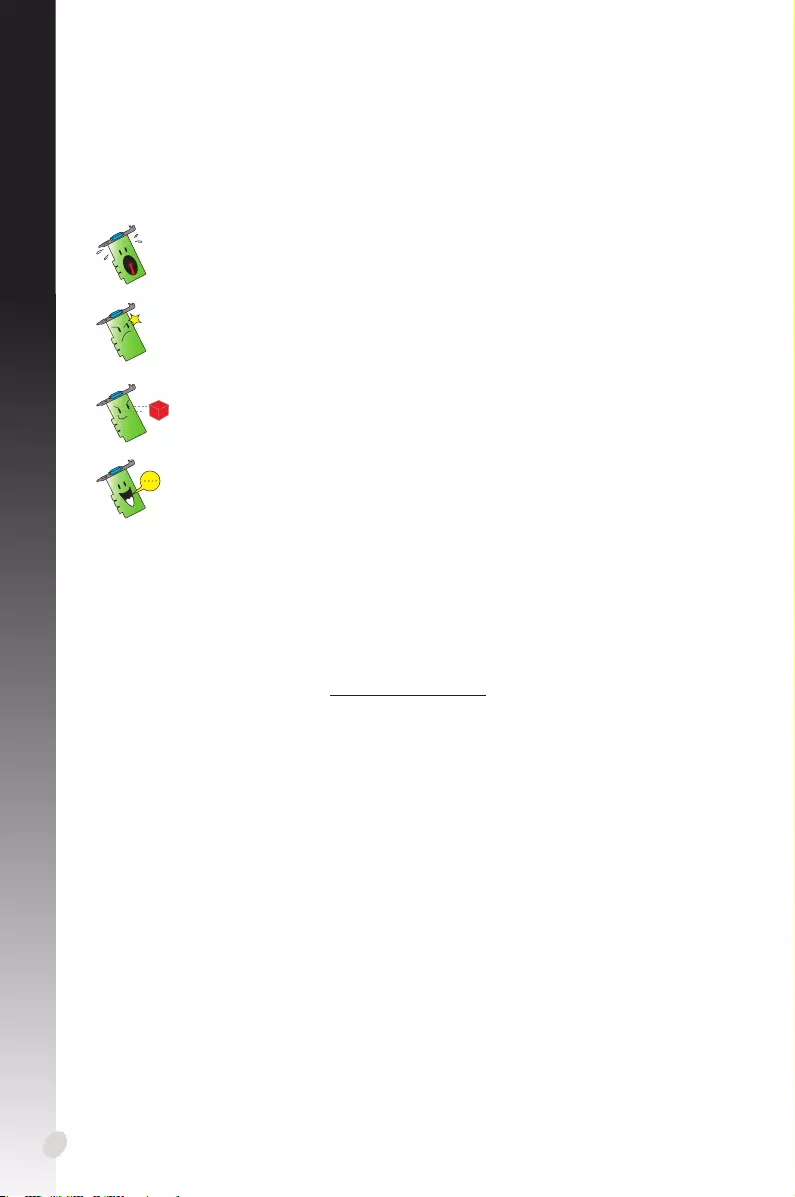
Ελληνικά
184
ΠΡΟΕΙΔΟΠΟΙΗΣΗ: Πληροφορίε για αποφυγή τραυατισού σα όταν
προσπαθείτε να ολοκληρώσετε ια εργασία.
ΠΡΟΣΟΧΗ: Πληροφορίε για αποφυγή βλάβη σε εξαρτήατα όταν
προσπαθείτε να ολοκληρώσετε ια εργασία.
ΣΗΜΑΝΤΙΚΟ: Οδηγίε που ΠΡΕΠΕΙ να ακολουθήσετε για να
ολοκληρώσετε ια εργασία.
ΣΗΜΕΙΩΣΗ: Συβουλέ και πρόσθετε πληροφορίε για να σα
βοηθήσουν να ολοκληρώσετε ια εργασία.
Σχετικά με τον οδηγό
Συμβάσεις που χρησιμοποιούνται στον παρόντα οδηγό
Για να σιγουρευτείτε για την σωστή εκτέλεση συγκεκριένων εργασιών, σηειώστε τα
ακόλουθα σύβολα τα οποία χρησιοποιούνται σε ολόκληρο το εγχειρίδιο.
Που θα βρείτε περισσότερες πληροφορίες
Ανατρέξτε στι ακόλουθε πηγέ για πρόσθετε πληροφορίε και για αναβαθίσει του
προϊόντο και του λογισικού.
1. Διαδικτυακές τοποθεσίες της ASUS
Οι διαδικτυακέ τοποθεσίε (https://www.asus.com/) τη ASUS παρέχουν την
πιο πρόσφατη ενηέρωση για τα προϊόντα υλικού και λογισικού τη ASUS. Οι
ιστοσελίδε τη ASUS παρατίθενται στα στοιχεία επικοινωνία τη ASUS στο
εσωτερικό προστινό εξώφυλλο αυτού του οδηγού εγκατάσταση.
2. Προαιρετική τεκμηρίωση
Η συσκευασία του προϊόντο σα πορεί να περιλαβάνει προαιρετική
τεκηρίωση, όπω έντυπα εγγύηση τα οποία ενδέχεται να έχουν προστεθεί από
τον εταπωλητή σα. Τα έγγραφα αυτά δεν αποτελούν τήα του κανονικού
πακέτου.
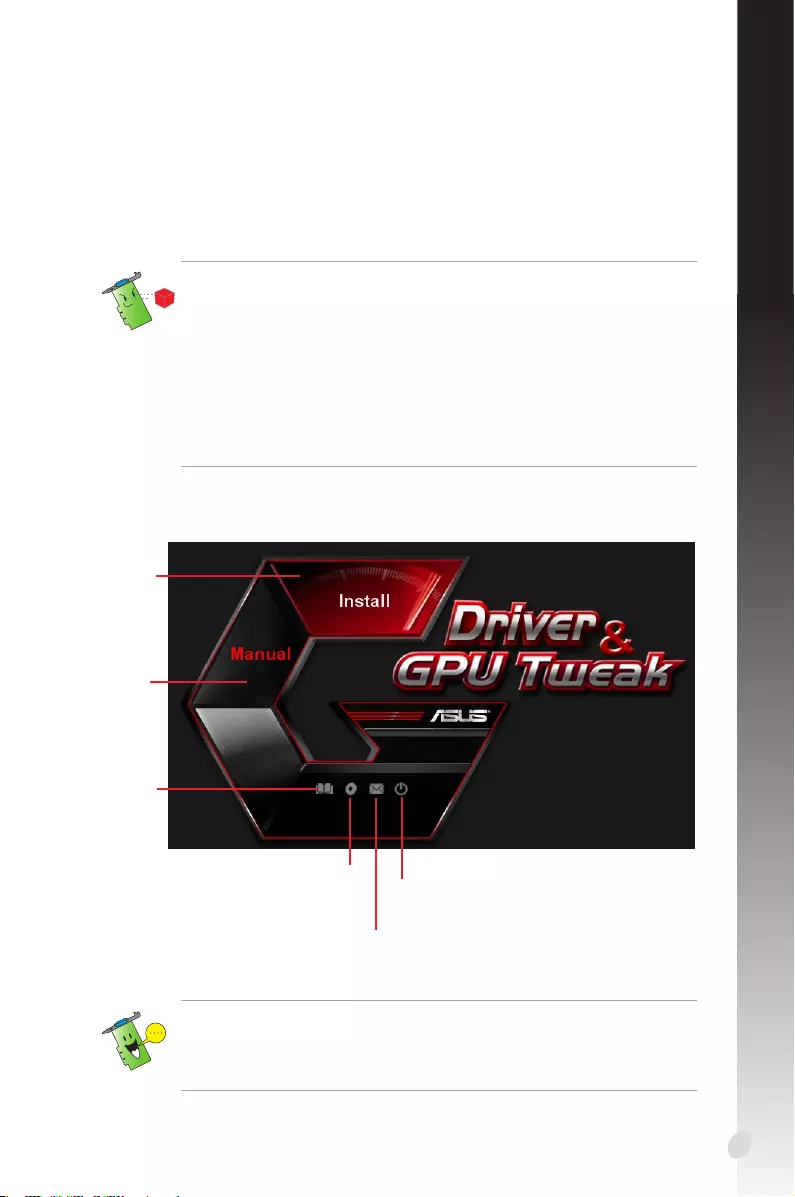
185
Ελληνικά
1. Πληροφορίες CD υποστήριξης
To CD υποστήριξη περιέχει τα προγράατα οδήγηση και τα βοηθητικά προγράατα
που πρέπει να εγκατασταθούν στον Η/Υ για την κάρτα VGA. Κάντε κλικ στι γραέ/
εικονίδια στο βασικό ενού του CD υποστήριξη για να λάβετε τι πληροφορίε
επικοινωνία ε την ASUS, κάντε αναζήτηση στα περιεχόενα του CD ή διαβάστε το
αρχείο ReadMe.
Εισάγετε το CD στη ονάδα οπτικού δίσκου του υπολογιστή. Αν είναι ενεργοποιηένη η
λειτουργία Αυτόατη εκτέλεση το Βασικό Μενού εκκινεί αυτόατα.
Πατήστε για
να προβάλλετε
πληροφορίες
σχετικά με το CD
Πατήστε για να
εξέλθετε από
την εφαρμογή
Πατήστε για να
προβάλλετε το
αρχείο χρήσιμων
πληροφοριών
Κάντε κλικ για
περιήγηση στην
ιστοσελίδα της
ASUS
Κάντε κλικ
για να
εγκαταστήσετε
το λογισμικό
Κάντε κλικ για
να ανοίξετε
το Εγχειρίδιο
χρήστη
Σε περίπτωση που η αυτόατη εκτέλεση ΕΝ είναι ενεργοποιηένη στον υπολογιστή
σα, πλοηγηθείτε στα περιεχόενα του CD υποστήριξη για να εντοπίσετε το αρχείο
UI.EXE. Κάντε διπλό κλικ στο αρχείο UI.EXE για να εκτελέσετε το πρόγραα
εγκατάσταση από το CD υποστήριξη.
• Οιπροβολέςοθονώνσεαυτότοεγχειρίδιοενδέχεταιναμηνταιριάζουνακριβώς
στην προβολή τη οθόνη σα.
• ΚάποιοιοδηγοίκαιστοιχείαβοηθητικώνπρογραμμάτωνστοCDυποστήριξης
εφαρόζονται όνο σε συγκεκριένα οντέλα κάρτα ASUS VGA.
• Ίσωςχρειαστείτεδικαιώματαδιαχειριστήγιαναεγκαταστήσετετουςοδηγούς
και τα βοηθητικά προγράατα. Για λεπτοέρειε, ανατρέξτε στι τεκηριώσει
των Windows®10 / 8.1 / 8 / 7 που διαθέτετε.
• ΤαπεριεχόμεναστοCDυποστήριξηςυπόκεινταισεαλλαγές,οποιαδήποτε
στιγή, χωρί προειδοποίηση. Για ενηερώσει, επισκεφθείτε το δικτυακό τόπο
τη ASUS, (www.asus.com).
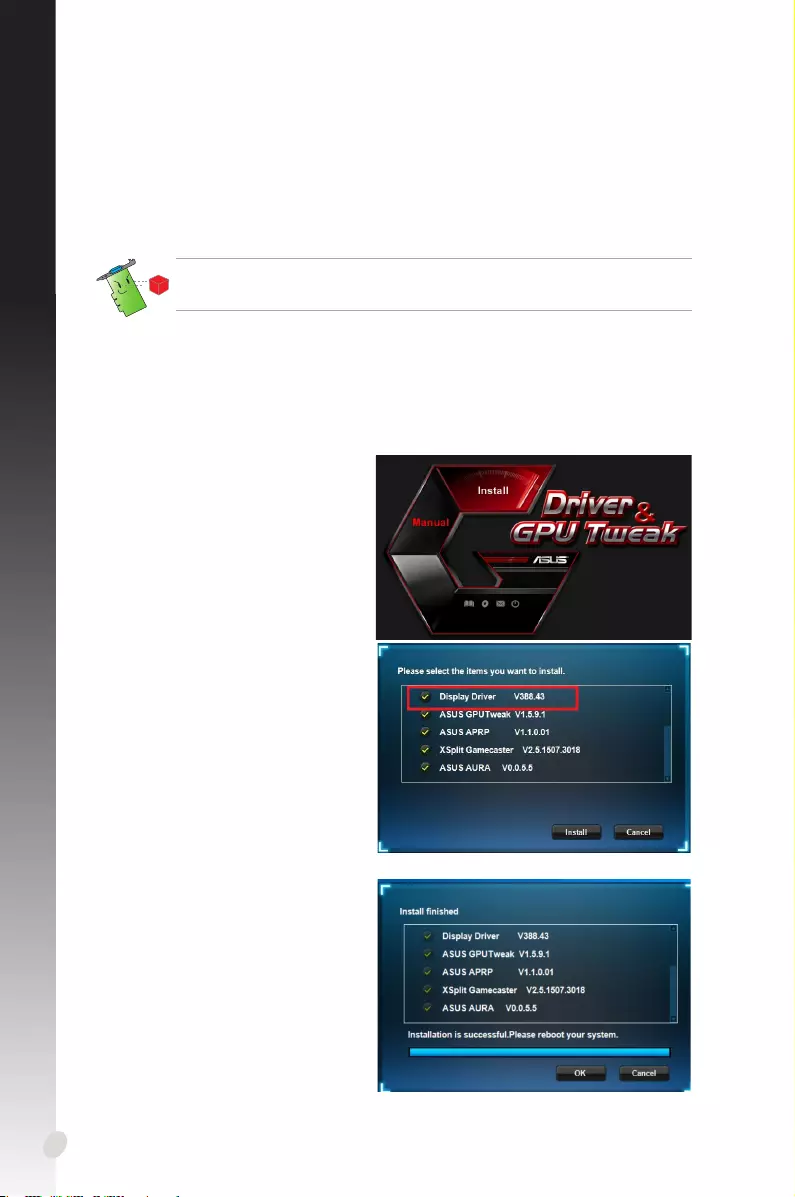
Ελληνικά
186
2. Οδηγοί VGA
Ο οδηγό VGA αποτελεί το πρόγραα λογισικού που ενεργοποιεί τη συσκευή σα
εντό του λειτουργικού συστήατο που διαθέτετε. Μετά την τοποθέτηση τη κάρτα
γραφικών σα, χρησιοποιήστε ια από τι συνιστώενε εθόδου στην παρούσα
ενότητα για την εγκατάσταση, ενηέρωση ή κατάργηση του προγράατο οδήγηση
VGA.
Εάν αντικαθιστάτε ια παλιά κάρτα γραφικών ε νέα κάρτα γραφικών ASUS,
βεβαιωθείτε ότι έχετε αφαιρέσει τον παλιό οδηγό προβολή από το σύστηά σα.
2.1 Εγκατάσταση του προγράμματος οδήγησης VGA
2.1.1 Εγκατάσταση στα Windows®10 / 8.1 / 8 / 7 (64 bit):
Για να εγκαταστήσετε το πρόγραα οδήγηση VGA στα Windows®10 / 8.1 / 8 / 7:
1. Τοποθετήστε το CD υποστήριξη
στην οπτική ονάδα.
2. Αν είναι ενεργοποιηένη η
λειτουργία Αυτόατη εκτέλεση,
το βασικό ενού εφανίζεται
αυτόατα.
Εάν η αυτόατη εκτέλεση είναι
απενεργοποιηένη, εκτελέστε το
UI.exe από το ριζικό κατάλογο
του CD υποστήριξη.
3. Από το βασικό ενού, κάντε κλικ
στο Install (Εγκατάσταση).
4. Επιλέξτε Display Driver
(Εμφάνιση προγράμματος
οδήγησης) και κάντε κλικ στο
κουπί Install (Εγκατάσταση).
5. Μόλι ολοκληρωθεί η
εγκατάσταση, κάντε κλικ στο
OK για να επανεκκινήσετε το
σύστηα.
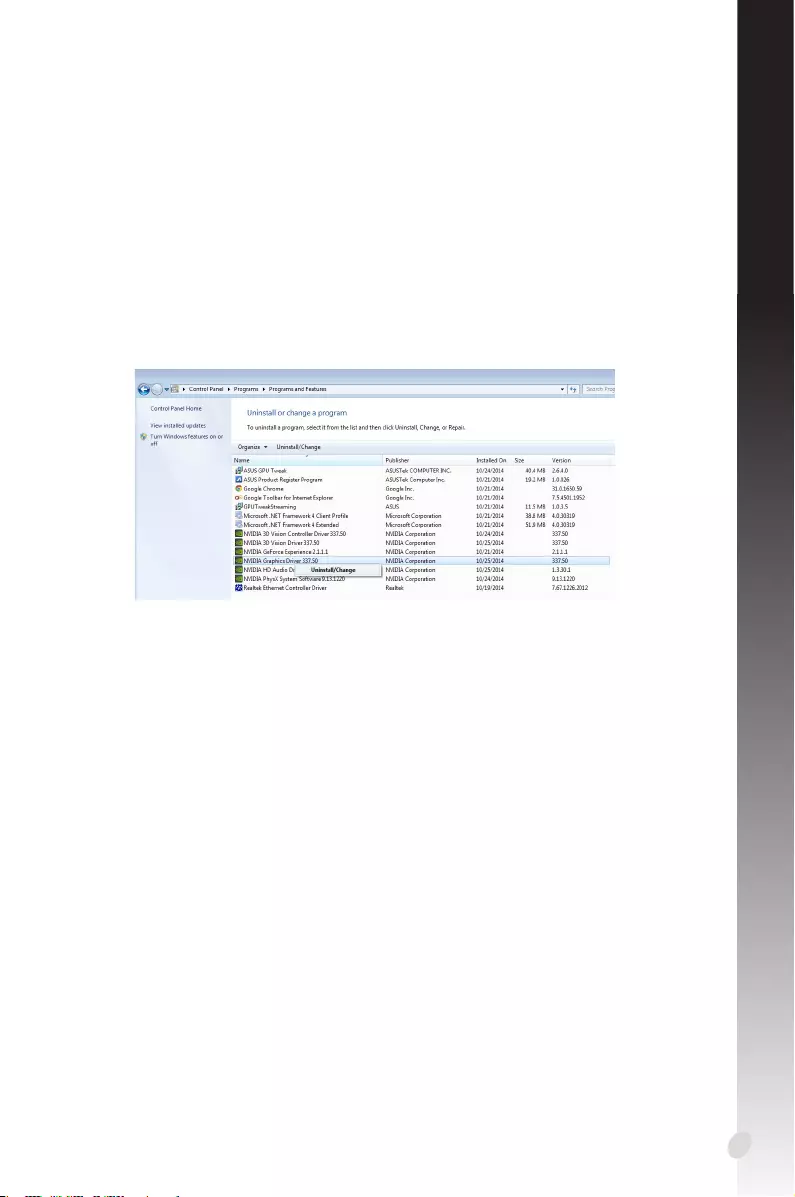
187
Ελληνικά
2.2 Κατάργηση εγκατάστασης του προγράμματος
οδήγησηςVGA
2.2.2 Κατάργηση στα Windows®10 / 8.1 / 8 / 7 (64 bit)
Για να καταργήσετε το πρόγραα οδήγηση VGA στα Windows®10 / 8.1 / 8 / 7 (64 bit):
• ΚάντεκλικστοStart (Έναρξη) > Control Panel (Πίνακα Ελέγχου) > Programs
(Προγράατα) > Programs and Features (Προγράατα και υνατότητε)
και επιλέξτε το στοιχείο που θέλετε να καταργήσετε. Όταν τελειώσετε, επιλέξτε
πρόγραα οδήγηση γραφικών. Κάντε κλικ στο Uninstall (Κατάργηση
εγκατάστασης).
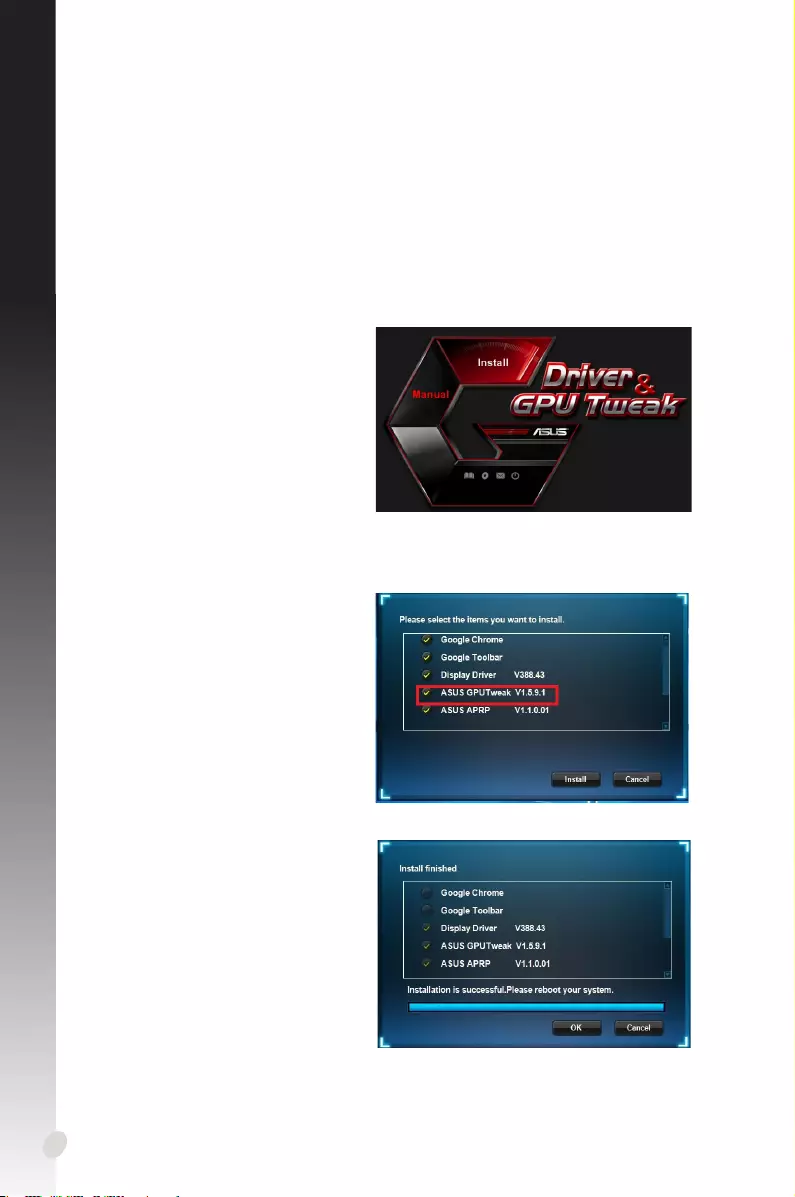
Ελληνικά
188
3. Βοηθητικό πρόγραμμα ASUS GPU Tweak
Το βοηθητικό πρόγραα ASUS GPU Tweak σά δίνει τη δυνατότητα να παρακολουθείτε
και να βελτιστοποιείτε τι ρυθίσει τη κάρτα γραφικών ASUS.
1. Εισάγετε το CD υποστήριξη στη
ονάδα οπτικού δίσκου.
2. Αν είναι ενεργοποιηένη η
λειτουργία Αυτόατη εκτέλεση,
το κύριο ενού εφανίζεται
αυτόατα.
Αν η δυνατότητα
Αυτόατη εκτέλεση είναι
απενεργοποιηένη, εκτελέστε
το αρχείο UI.exe από το ριζικό
κατάλογο του CD υποστήριξη.
4. Μόλι ολοκληρωθεί η
εγκατάσταση, κάντε κλικ στο OK.
3.1 Εγκατάσταση του ASUS GPU Tweak
3.1.1 Εγκατάσταση του ASUS GPU Tweak σε Windows®10 / 8.1 / 8 / 7 (64
bit)
Για να εγκαταστήσετε το ASUS GPU Tweak στα Windows®10 / 8.1 / 8 / 7 (64 bit):
3. Από το κύριο ενού, κάντε κλικ
στο Install (Εγκατάσταση).
Επιλέξτε ASUS GPU Tweak και
κάντε κλικ στο κουπί Install
(Εγκατάσταση).
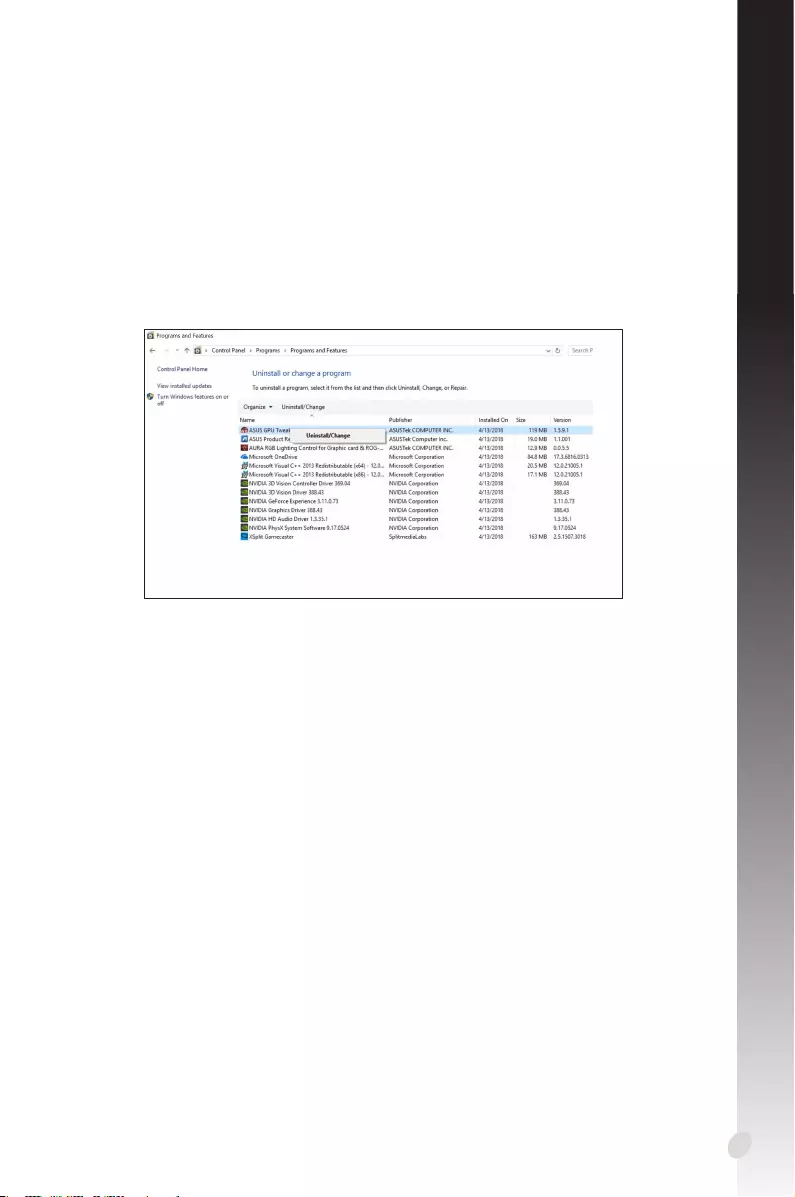
189
Ελληνικά
3.2 Κατάργηση εγκατάστασης του ASUS GPU Tweak
3.2.1 Κατάργηση του ASUS GPU Tweak σε Windows®10 / 8.1 / 8 / 7 (64
bit)
Για να καταργήσετε το ASUS GPU Tweak σε Windows®10 / 8.1 / 8 / 7 (64 bit) :
• ΚάντεκλικστοStart (Έναρξη) > Control Panel (Πίνακας ελέγχου) > Programs
(Προγράατα) >Programs and Features (Προγράμματα και δυνατότητες)
και επιλέξτε το ASUS GPU Tweak. Κάντε κλικ στο Uninstall (Κατάργηση
εγκατάστασης).
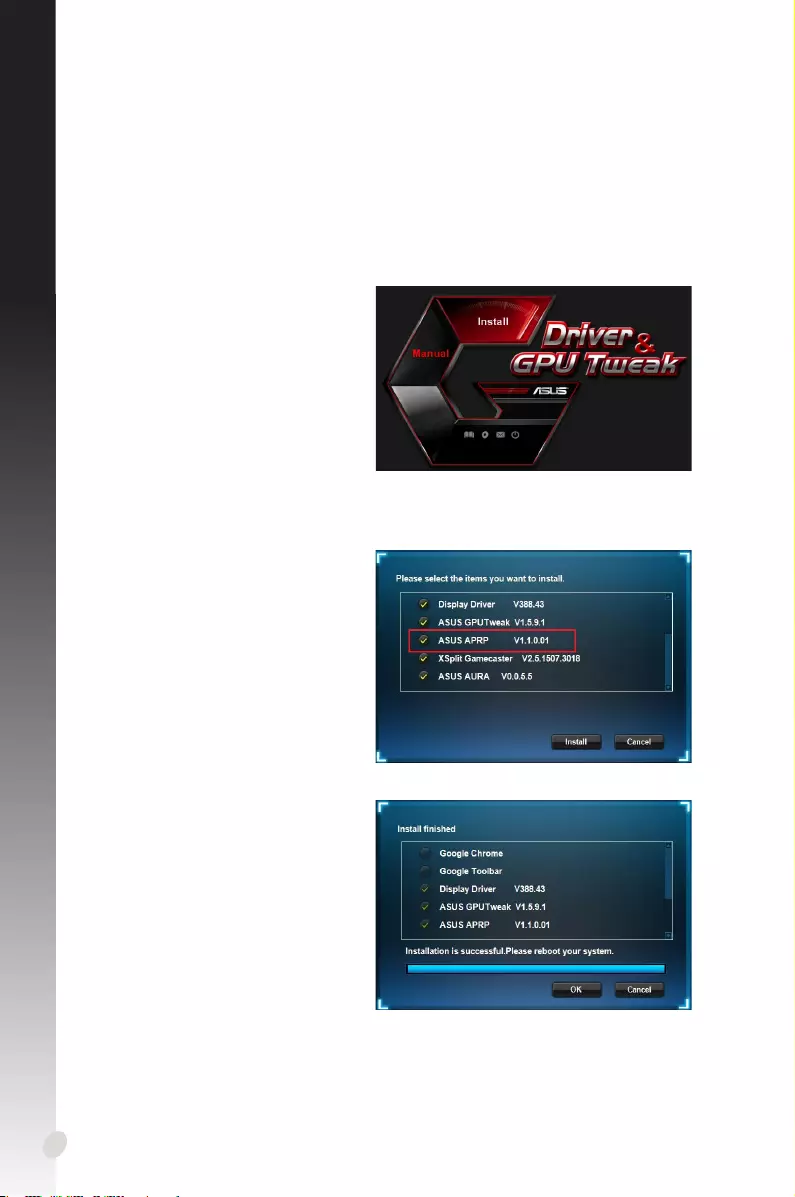
Ελληνικά
190
4. Βοηθητικό πρόγραμμα ASUS APRP
1. Εισάγετε το CD υποστήριξη στη
ονάδα οπτικού δίσκου.
2. Αν είναι ενεργοποιηένη η
λειτουργία Αυτόατη εκτέλεση,
το κύριο ενού εφανίζεται
αυτόατα.
Αν η δυνατότητα
Αυτόατη εκτέλεση είναι
απενεργοποιηένη, εκτελέστε
το αρχείο UI.exe από το ριζικό
κατάλογο του CD υποστήριξη.
4. Μόλι ολοκληρωθεί η
εγκατάσταση, κάντε κλικ στο OK.
4.1 Εγκατάσταση του ASUS APRP
4.1.1 Εγκατάσταση του ASUS APRP σε Windows®10 / 8.1 / 8 / 7 (64 bit)
Για να εγκαταστήσετε το ASUS APRP σε Windows®10 / 8.1 / 8 / 7 (64 bit):
3. Από το κύριο ενού, κάντε κλικ
στο Install (Εγκατάσταση).
Επιλέξτε ASUS APRP και
κάντε κλικ στο κουπί Install
(Εγκατάσταση).
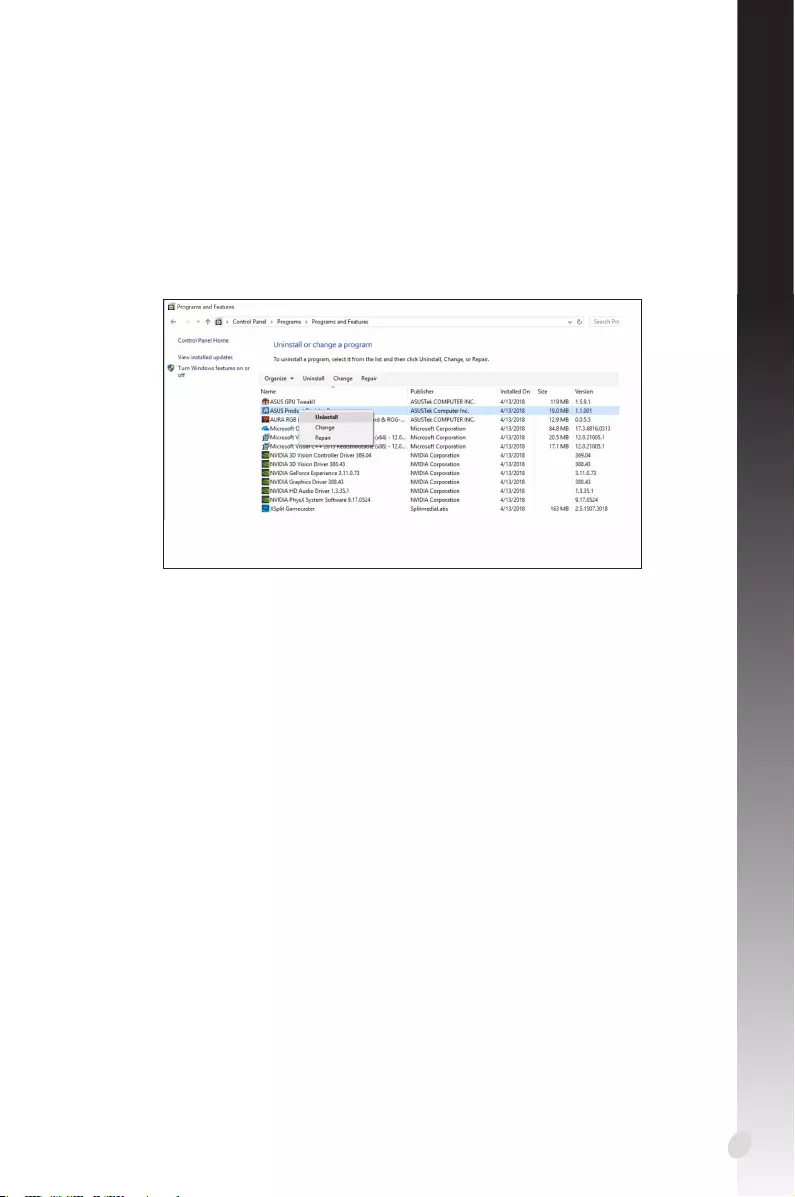
191
Ελληνικά
4.2 Κατάργηση εγκατάστασης του ASUS APRP
4.2.1 Κατάργηση του ASUS APRP σε Windows®10 / 8.1 / 8 / 7 (64 bit)
Για να καταργήσετε το ASUS APRP σε Windows®10 / 8.1 / 8 / 7 (64 bit):
• ΚάντεκλικστοStart (Έναρξη) > Control Panel (Πίνακας ελέγχου) > Programs
(Προγράατα) > Programs and Features (Προγράμματα και δυνατότητες) και
επιλέξτε το ASUS APRP. Κάντε κλικ στο Uninstall (Κατάργηση εγκατάστασης).
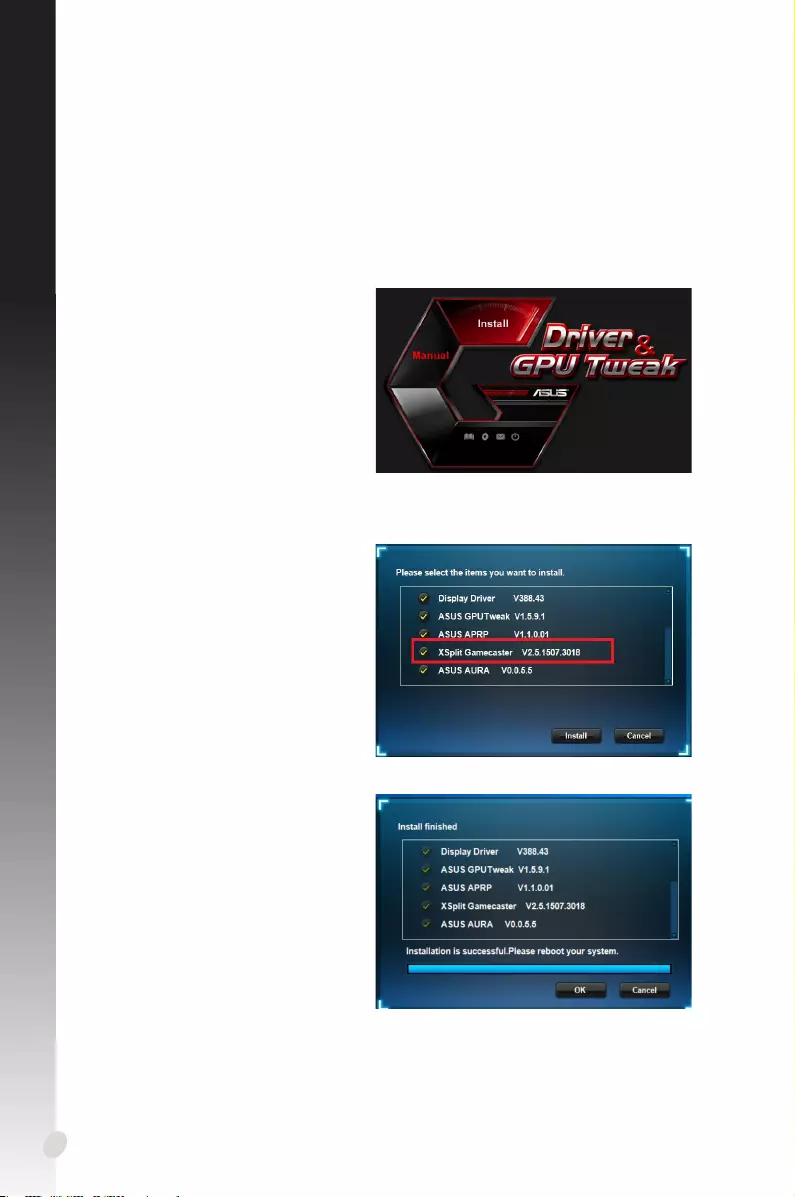
Ελληνικά
192
5. XSplit Gamecaster
1. Εισάγετε το CD υποστήριξη στη
ονάδα οπτικού δίσκου.
2. Αν είναι ενεργοποιηένη η
λειτουργία Αυτόατη εκτέλεση,
το κύριο ενού εφανίζεται
αυτόατα.
Αν η δυνατότητα
Αυτόατη εκτέλεση είναι
απενεργοποιηένη, εκτελέστε
το αρχείο UI.exe από το ριζικό
κατάλογο του CD υποστήριξη.
4. Μόλι ολοκληρωθεί η
εγκατάσταση, κάντε κλικ στο OK.
5.1 Εγκατάσταση του XSplit Gamecaster
5.1.1 Εγκατάσταση του XSplit Gamecaster σε Windows®10 / 8.1 / 8 / 7
(64 bit)
Για να εγκαταστήσετε το XSplit Gamecaster σε Windows®10 / 8.1 / 8 / 7 (64 bit):
3. Από το κύριο ενού, κάντε κλικ
στο Install (Εγκατάσταση).
Επιλέξτε XSplit Gamecaster και
κάντε κλικ στο κουπί Install
(Εγκατάσταση).
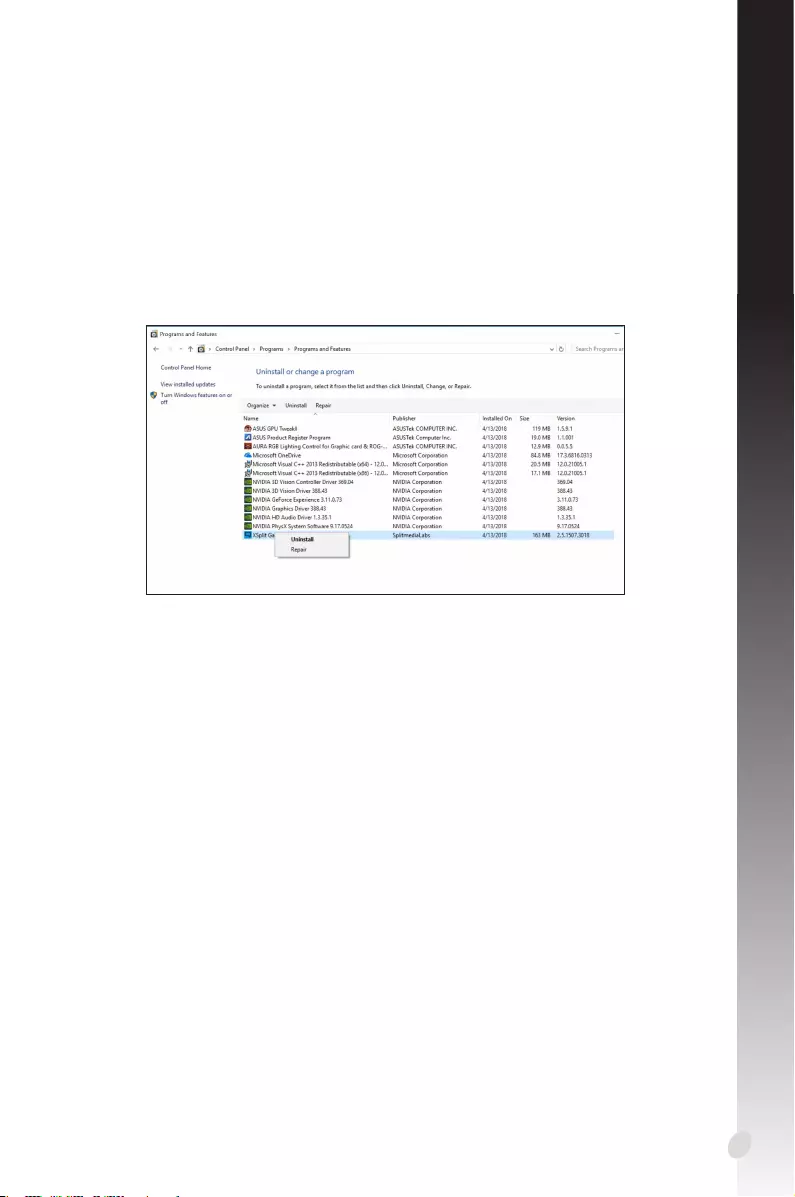
193
Ελληνικά
5.2 Κατάργηση εγκατάστασης του XSplit Gamecaster
5.2.1 Κατάργηση του XSplit Gamecaster σε Windows®10 / 8.1 / 8 / 7 (64
bit)
Για να καταργήσετε το XSplit Gamecaster σε Windows®10 / 8.1 / 8 / 7 (64 bit):
• ΚάντεκλικστοStart (Έναρξη) > Control Panel (Πίνακας ελέγχου) > Programs
(Προγράατα) > Programs and Features (Προγράμματα και δυνατότητες)
και επιλέξτε το XSplit Gamecaster. Κάντε κλικ στο Uninstall (Κατάργηση
εγκατάστασης).
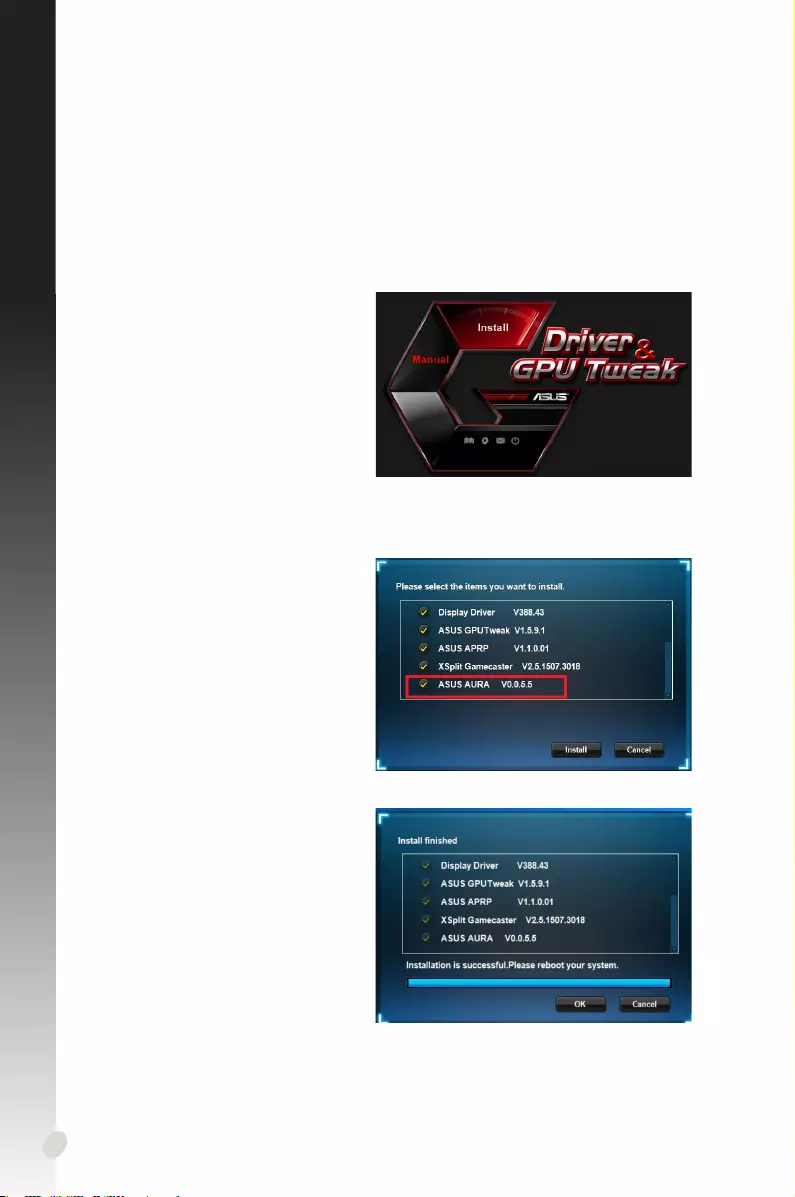
Ελληνικά
194
6. Βοηθητικό πρόγραμμα ASUS AURA
1. Εισάγετε το CD υποστήριξη στη
ονάδα οπτικού δίσκου.
2. Αν είναι ενεργοποιηένη η
λειτουργία Αυτόατη εκτέλεση,
το κύριο ενού εφανίζεται
αυτόατα.
Αν η δυνατότητα
Αυτόατη εκτέλεση είναι
απενεργοποιηένη, εκτελέστε
το αρχείο UI.exe από το ριζικό
κατάλογο του CD υποστήριξη.
4. Μόλι ολοκληρωθεί η
εγκατάσταση, κάντε κλικ στο OK.
6.1 Εγκατάσταση του ASUS AURA
6.1.1 Εγκατάσταση του ASUS AURA σε Windows®10 / 8.1 / 8 / 7 (64 bit)
Για να εγκαταστήσετε το ASUS AURA σε Windows®10 / 8.1 / 8 / 7 (64 bit):
3. Από το κύριο ενού, κάντε κλικ
στο Install (Εγκατάσταση).
Επιλέξτε ASUS AURA και
κάντε κλικ στο κουπί Install
(Εγκατάσταση).
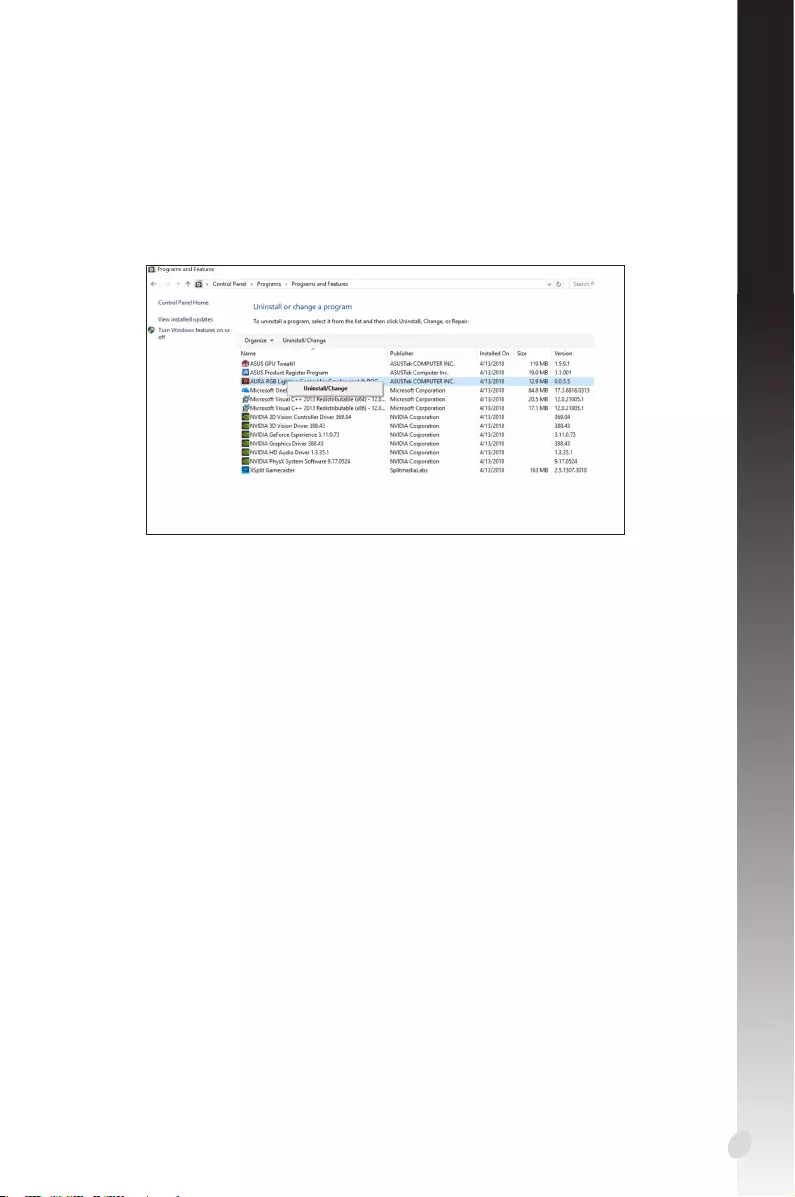
195
Ελληνικά
6.2 Κατάργηση εγκατάστασης του ASUS AURA
6.2.1 Κατάργηση του ASUS AURA στα Windows®10 / 8.1 / 8 / 7 (64 bit)
Για να καταργήσετε το ASUS AURA στα Windows®10 / 8.1 / 8 / 7 (64 bit):
• ΚάντεκλικστοStart (Έναρξη) > Control Panel (Πίνακας ελέγχου) > Programs
(Προγράατα) > Programs and Features (Προγράμματα και δυνατότητες) και
επιλέξτε το ASUS AURA. Κάντε κλικ στο Uninstall (Κατάργηση εγκατάστασης).
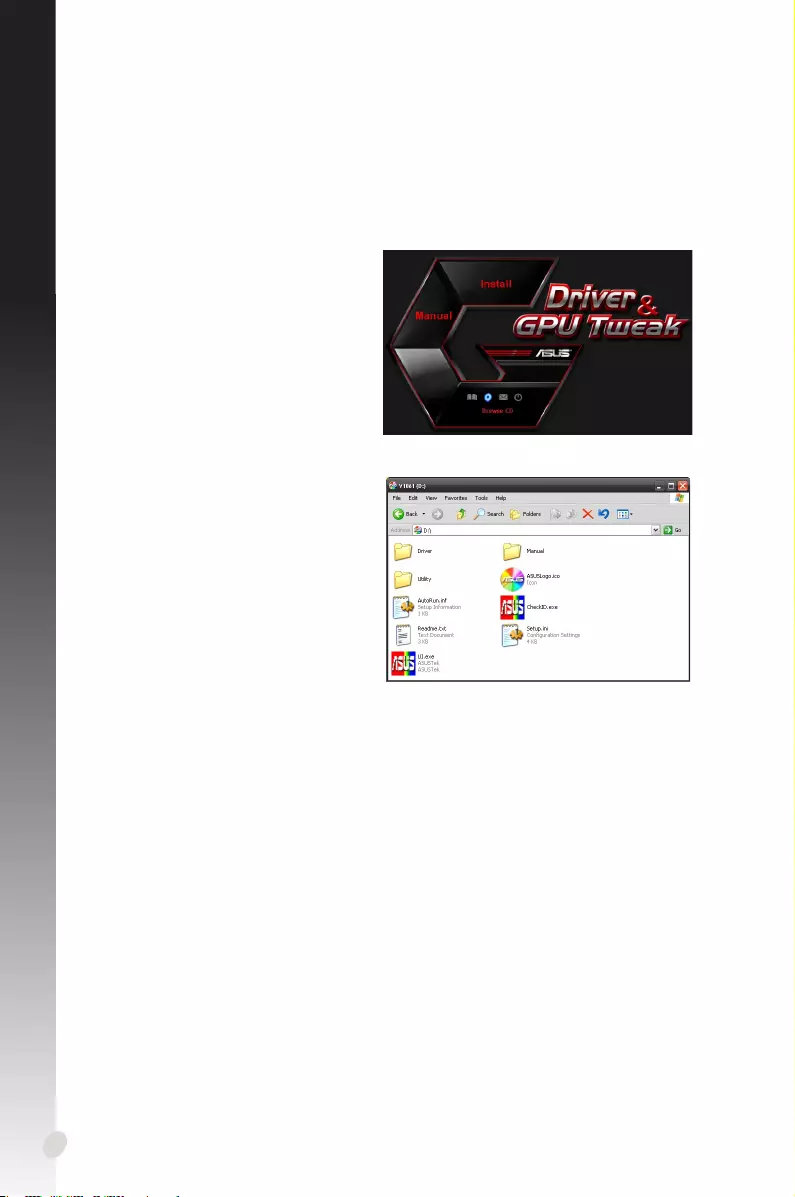
Ελληνικά
196
1. Τοποθετήστε το CD υποστήριξη
στην οπτική ονάδα.
2. Αν είναι ενεργοποιηένη η
λειτουργία Αυτόατη εκτέλεση,
το βασικό ενού εφανίζεται
αυτόατα.
Εάν η αυτόατη εκτέλεση είναι
απενεργοποιηένη, εκτελέστε το
UI.exe από το ριζικό κατάλογο του
CD υποστήριξη.
7. Άλλες πληροφορίες
7.1 Πλοήγηση στο CD Υποστήριξης
Για να πλοηγηθείτε στο CD υποστήριξη::
3. Από το κύριο ενού, κάντε κλικ στο
Browse CD (Αναζήτηση στο CD)
για να δείτε τα περιεχόενα του
CD.
7.2 Πληροφορίες Επαφών
1. Τοποθετήστε το CD υποστήριξη στην οπτική ονάδα.
2. Αν είναι ενεργοποιηένη η λειτουργία Αυτόατη εκτέλεση, το βασικό ενού
εφανίζεται αυτόατα.
Εάν η αυτόατη εκτέλεση είναι απενεργοποιηένη, εκτελέστε το Setup.exe από το
ριζικό κατάλογο του CD υποστήριξη.
3. Από το βασικό ενού, κάντε κλικ στο Contact Us (Επικοινωνήστε αζί α) για να
εταβείτε στον ιστότοπο τη ASUS και να δείτε περισσότερε λεπτοέρειε.
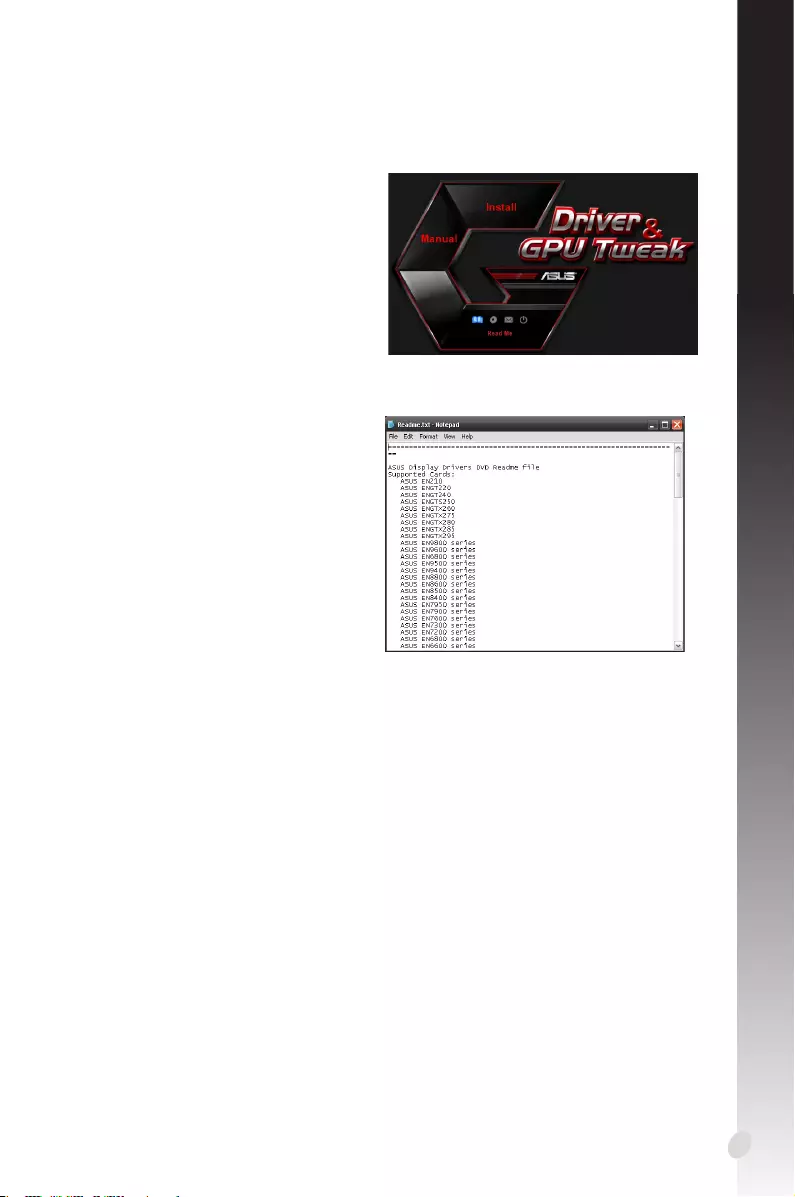
197
Ελληνικά
1. Τοποθετήστε το CD υποστήριξη
στην οπτική ονάδα.
2. Αν είναι ενεργοποιηένη η
λειτουργία Αυτόατη εκτέλεση,
το βασικό ενού εφανίζεται
αυτόατα.
Εάν η αυτόατη εκτέλεση είναι
απενεργοποιηένη, εκτελέστε το
UI.exe από το ριζικό κατάλογο του
CD υποστήριξη.
3. Από το βασικό ενού, κάντε κλικ
στο Read Me. Η εγκατάσταση
προβάλλει το ακόλουθο
παράθυρο.
7.3 Προβολή του αρχείου χρήσιμων πληροφοριών
Για να προβάλλετε το αρχείο χρήσιων πληροφοριών:
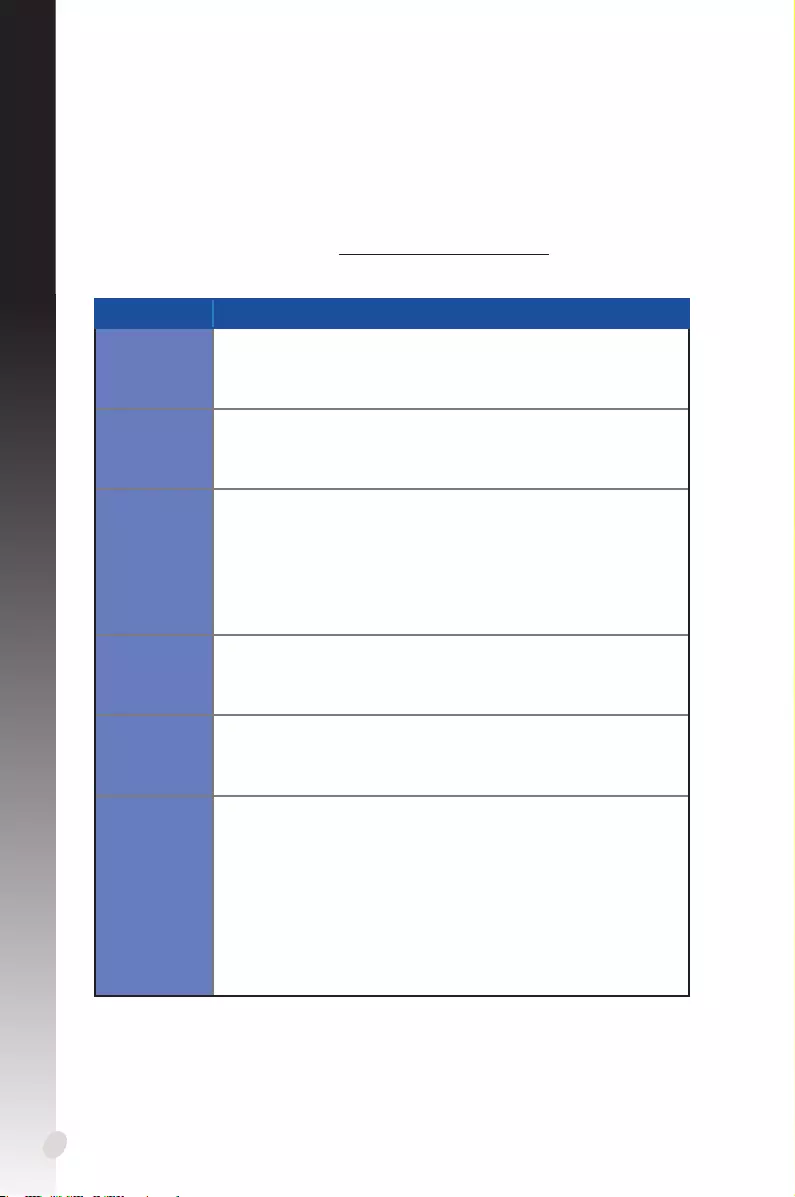
Ελληνικά
198
Παράρτημα: Αντιμετώπιση βασικών προβλημάτων
Εάν αντιετωπίζετε κάποιο από τα ακόλουθα προβλήατα ετά την εγκατάσταση τη
κάρτα γραφικών, προσπαθήστε να εκτελέσετε ια από τι πιθανέ λύσει προτού
ζητήσετε τεχνική υποστήριξη.
Εάν εξακολουθείτε να αντιετωπίζετε προβλήατα ε το προϊόν, επισκεφτείτε τη
σελίδα υποστήριξη στη διεύθυνση https://www.asus.com/support για περισσότερε
πληροφορίε.
Πρόβληα εν υπάρχει προβολή ετά την εγκατάσταση τη κάρτα.
Αιτία Η κάρτα σα ενδέχεται να ην έχει εγκατασταθεί σωστά.
Λύση Βεβαιωθείτε ότι η κάρτα σα δεν έχει πάρει κλίση ή έχει
στρεβλωθεί στη θυρίδα.
Αιτία Η οθόνη ενδέχεται να ην έχει συνδεθεί σωστά.
Λύση Βεβαιωθείτε ότι το καλώδιο σήατο έχει συνδεθεί σωστά
στην οθόνη σα και στην κάρτα γραφικών.
Αιτία Η κάρτα γραφικών δεν υποστηρίζεται από τη ητρική κάρτα
που διαθέτετε.
Λύση Ελέγξτε τι τεχνικέ τεκηριώσει που συνοδεύουν τη
ητρική κάρτα και ελέγξτε τι απαιτούενε τεχνικέ
προδιαγραφέ τη κάρτα γραφικών που διαθέτετε (π.χ.,
προϋπόθεση τάση AGP).
Αιτία εν έχει συνδεθεί η βοηθητική ισχύ τη κάρτα γραφικών.
Λύση Βεβαιωθείτε ότι έχουν συνδεθεί σωστά τα καλώδια
βοηθητική ισχύο ε τη ονάδα παροχή ισχύο.
Αιτία Ανεπαρκή παροχή ισχύο.
Λύση Βεβαιωθείτε ότι η ονάδα παροχή ισχύο πορεί να παρέχει
την ελάχιστη προϋπόθεση ισχύο στο σύστηά σα.
Αιτία Λανθασένε ρυθίσει συστήατο υλικού ητρική κάρτα
(π.χ., συνδέσει στον πίνακα ελέγχου του συστήατο).
Λύση •Βεβαιωθείτεότιτακαλώδιαστονπίνακαελέγχουτου
συστήατο έχουν συνδεθεί σωστά (π.χ. ιακόπτη Ισχύο,
Επαναφορά).
•ΒεβαιωθείτεότιτοCPU,οανεμιστήραςCPUκαι/ήηDIMM
νήη βρίσκονται σε καλή κατάσταση λειτουργία και είναι
συνδεδεένα σωστά.
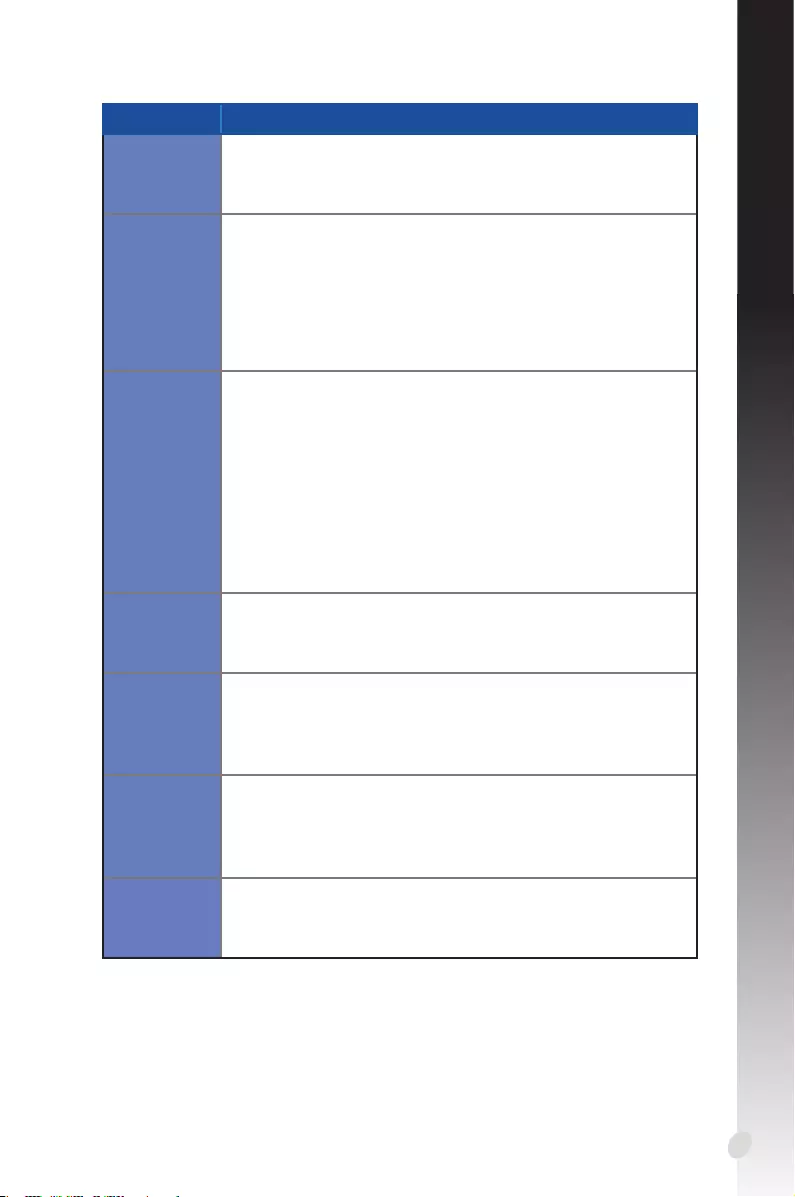
199
Ελληνικά
Πρόβληα εν υπάρχει προβολή ετά την εγκατάσταση τη κάρτα.
Αιτία Η κάρτα σα ενδέχεται να ην έχει εγκατασταθεί σωστά.
Λύση Βεβαιωθείτε ότι η κάρτα σα δεν έχει πάρει κλίση ή έχει
στρεβλωθεί στη θυρίδα.
Αιτία Οι έλεγχοι του βίντεό σα ενδέχεται να ην έχουν ρυθιστεί
σωστά.
Λύση •Διευθετήστεχειροκίνητατουςελέγχουςτουβίντεόσαςστις
επιθυητέ ρυθίσει.
•Διευθετήστετηνανάλυσηπροβολήςτηςκάρταςγραφικών
σα στι Ιδιότητε Προβολή.
Αιτία Ενδέχεται να υπάρχουν η υποστηριζόενοι οδηγοί κάρτα
γραφικών εγκατεστηένοι στο σύστηά σα. Ενδέχεται
να προκύψουν διενέξει ε οδηγού καρτών γραφικών
διαφορετικών κατασκευαστών.
Λύση •Αφαιρέστετυχόνμηχρησιμοποιούμενουςοδηγούςκαρτών
γραφικών που έχουν εγκατασταθεί στο σύστηά σα.
•ΕγκαταστήστετονοδηγότηςκάρταςγραφικώναπότοCD
υποστήριξη που συπεριλαβανόταν στο πακέτο τη
κάρτα γραφικών.
Αιτία εν έχει συνδεθεί η βοηθητική ισχύ τη κάρτα γραφικών.
Λύση Βεβαιωθείτε ότι έχουν συνδεθεί σωστά τα καλώδια
βοηθητική ισχύο ε τη ονάδα παροχή ισχύο.
Αιτία Σε περίπτωση που η οθόνη σα διαθέτει συνδέσου BNC, οι
συνδέσει των θυρών ενδέχεται να είναι λανθασένε.
Λύση Βεβαιωθείτε ότι όλοι οι σύνδεσοι BNC είναι συνδεδεένοι
σωστά σε αυτή τη θύρα.
Αιτία Οι ρυθίσει του λογισικού τη οθόνη σα ενδέχεται να
είναι λανθασένε.
Λύση ιευθετήστε το λογισικό τη οθόνη σα στι επιθυητέ
ρυθίσει.
Αιτία Η οθόνη ενδέχεται να ην έχει συνδεθεί σωστά.
Λύση Βεβαιωθείτε ότι το καλώδιο σήατο έχει συνδεθεί σωστά
στην οθόνη σα και στην κάρτα γραφικών.
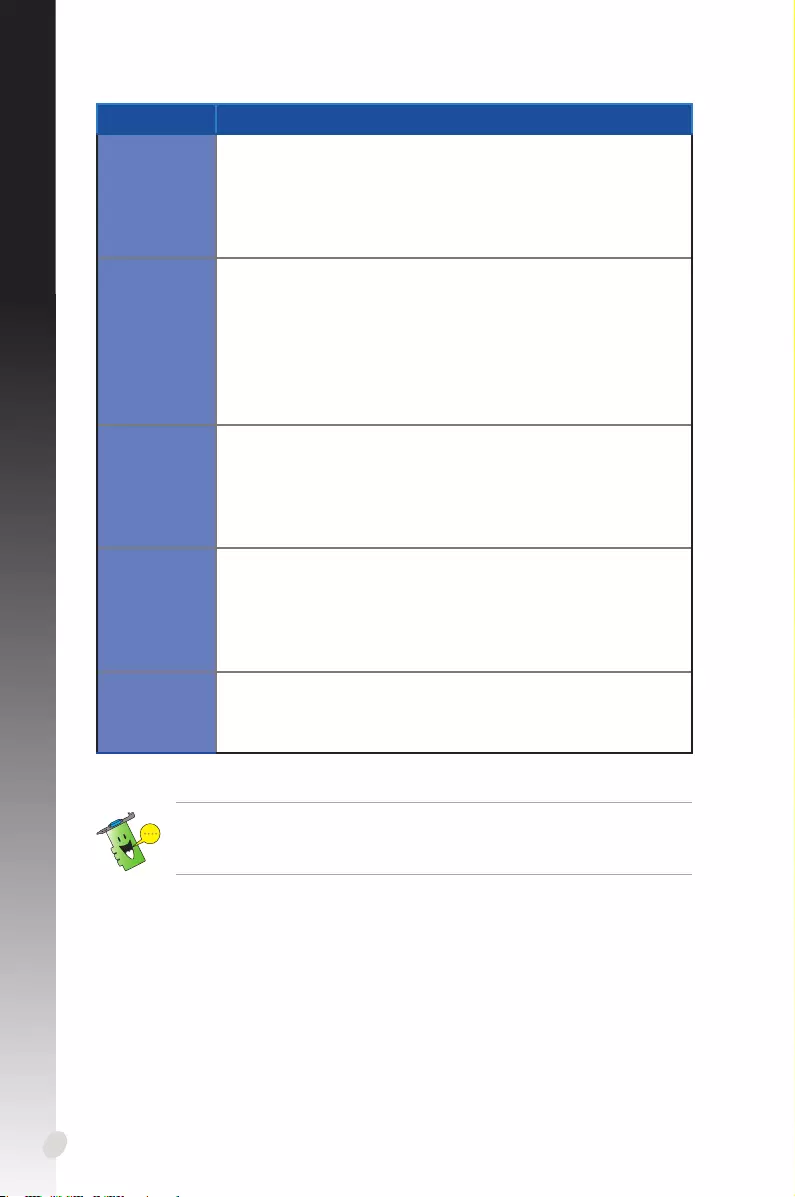
Ελληνικά
200
Άλλα προβλήατα που ενδέχεται να αντιετωπίσετε δύνανται να σχετίζονται ε άλλα
εξαρτήατα ή αξεσουάρ (π.χ., ητρική κάρτα, ονάδα παροχή ισχύο, LCD/CRT) του
συστήατό σα.
Πρόβληα εν υπάρχει προβολή ετά την εγκατάσταση τη κάρτα.
Αιτία Η οθόνη σα δεν πορεί να υποστηρίξει τι επιθυητέ
ρυθίσει προβολή.
Λύση Βεβαιωθείτε ότι η οθόνη σα πορεί να υποστηρίζει τι
επιθυητέ ρυθίσει προβολή. Ανατρέξτε στι τεχνικέ
τεκηριώσει που συπεριλαβάνονταν ε την οθόνη σα.
Αιτία Η κάρτα γραφικών σα δεν πορεί να υποστηρίξει τι
επιθυητέ ρυθίσει του συστήατο.
Λύση Βεβαιωθείτε ότι η κάρτα γραφικών σα πορεί να
υποστηρίξει τι επιθυητέ ρυθίσει προβολή.
Ανατρέξτε στον πίνακα τεχνικών προδιαγραφών που
συπεριλαβανόταν ε το πακέτο τη συγκεκριένη κάρτα
γραφικών.
Αιτία Κάποια αρχεία του οδηγού γραφικών ενδέχεται να είναι
αλλοιωένα.
Λύση Αφαιρέστε του τρέχοντε οδηγού γραφικών και
εγκαταστήστε εκ νέου του οδηγού γραφικών από το CD
υποστήριξη.
Αιτία Ανεπαρκή διάλυση τη θερότητα εσωτερικά του
περιβλήατο.
Λύση Βεβαιωθείτε ότι ο ανειστήρα του περιβλήατο, το CPU και
η ψήκτρα του ανειστήρα, και/ ή το GPU του ανειστήρα τη
κάρτα γραφικών λειτουργούν σωστά.
Αιτία Υπερβολικό υπερχρονισό του GPU ή τη νήη VGA.
Λύση Επαναφέρετε τι προεπιλεγένε ρυθίσει συχνότητα του
GPU και τη κάρτα VGA.
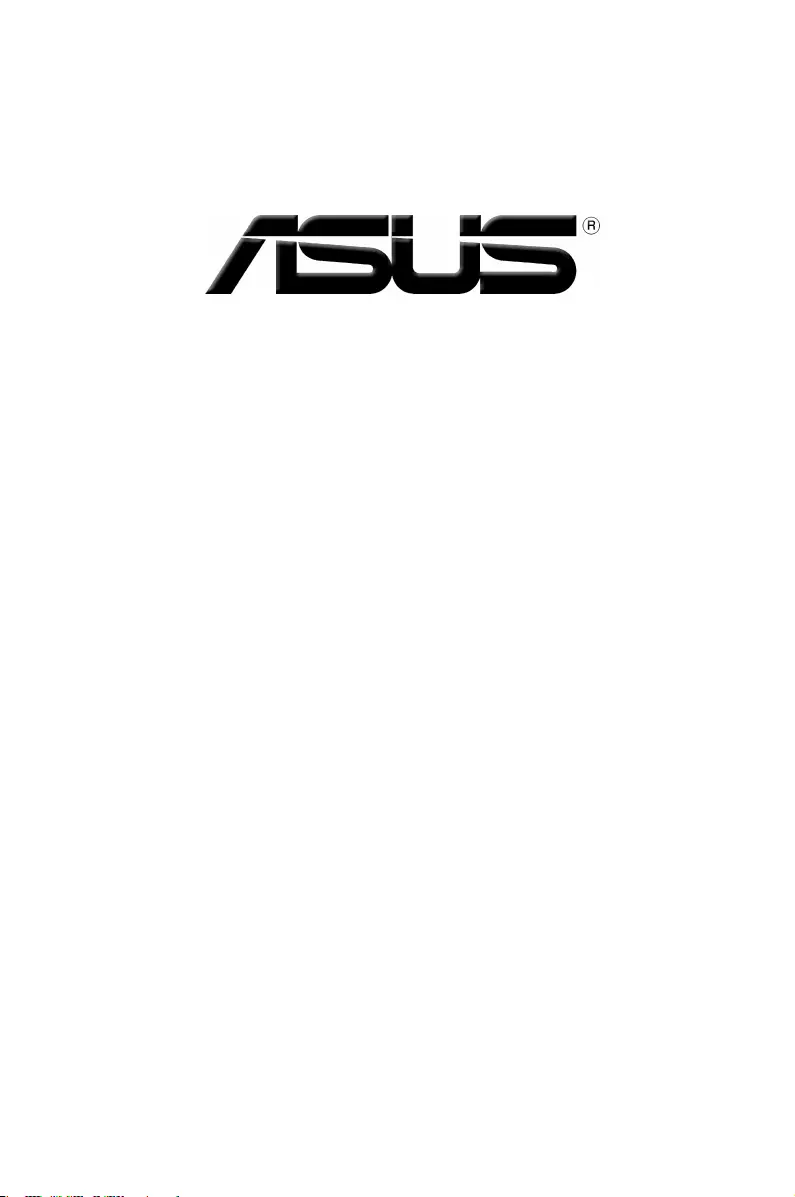
그래픽 카드
드라이버 및 유틸리티
설치 설명서
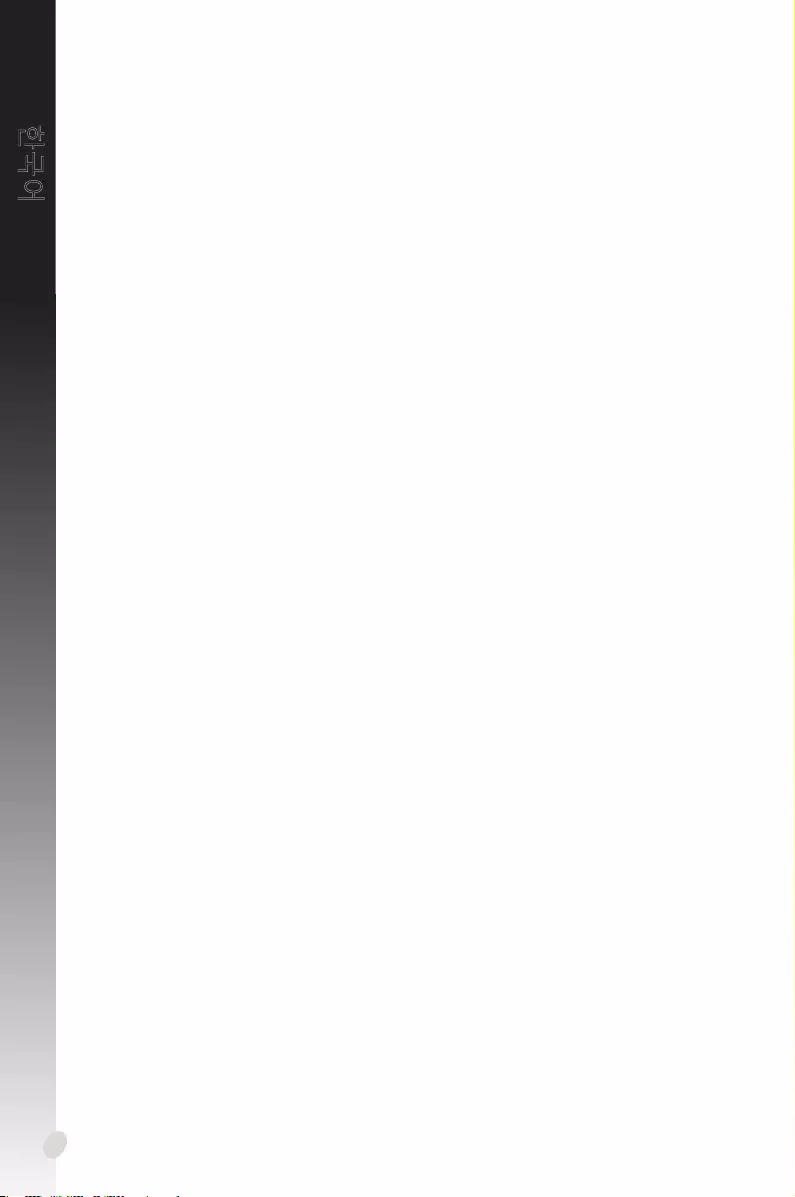
한국어
202
K15279
개정판 버전 6
2019년 3월
Copyright © 2019 ASUSTeK Computer Inc. All Rights Reserved.
ASUSTeK Computer Inc. (“ASUS”)의 명시적 서면 승인 없이 백업을 위해 구매자가 보관하는
문서를 제외하고, 이 설명서와 이 설명서에서 설명된 제품과 소프트웨어의 어떤 부분도 어떤
형태로든 또는 어떤 방식으로든 복제, 전송, 필사될 수 없고, 검색 시스템에 저장될 수 없으며
어떤 언어로도 번역될 수 없습니다.
다음의 경우 제품 보증 또는 서비스가 연장되지 않습니다. (1) ASUS로부터 수리, 변경
또는 교체에 서면 허가 없이 제품을 수리, 변경 또는 교체하거나 (2) 제품의 일련 번호가
지워지거나 없어진 경우
ASUS는 이 설명서를 상품성 또는 특정 목적에 대한 적합성에 대한 묵시적 보증 또는 조건을
포함하여 어떤 종류의 명시적 또는 묵시적 보증도 없이 “있는 그대로” 제공합니다. 어떤
경우에도 ASUS, 임원, 중역, 직원 또는 대리점은 이 설명서 또는 제품의 일체의 결함 또는
오류로 인한 어떤 간접적, 특수한, 우발적 또는 결과적 손해(이윤 손실, 사업 손실, 사용
손실 또는 데이터 소실, 영업 중단 등)에 대해서도 책임지지 않으며, ASUS가 그러한 손해의
가능성에 대해 경고를 받았다 하더라도 책임지지 않습니다.
이 설명서에 포함된 규격과 정보는 참고용으로만 제공되며 사전 통지 없이 언제든지 변경될
수 있으며 ASUS의 약속으로 해석될 수 없습니다. ASUS는 설명서와 설명서에서 설명되는
제품 및 소프트웨어에서 나타날 수 있는 일체의 오류 또는 부정확함에 대해서 어떤 책임도
지지 않습니다.
설명서에 나와 있는 제품 이름과 회사 이름은 각 회사의 등록 상표 또는 저작권일 수도 있고
아닐 수도 있으며, 권리 침해에 대한 의도가 없이 식별 또는 설명을 위해서만 사용되며, 또한
소유자에게 유용하게 사용됩니다.
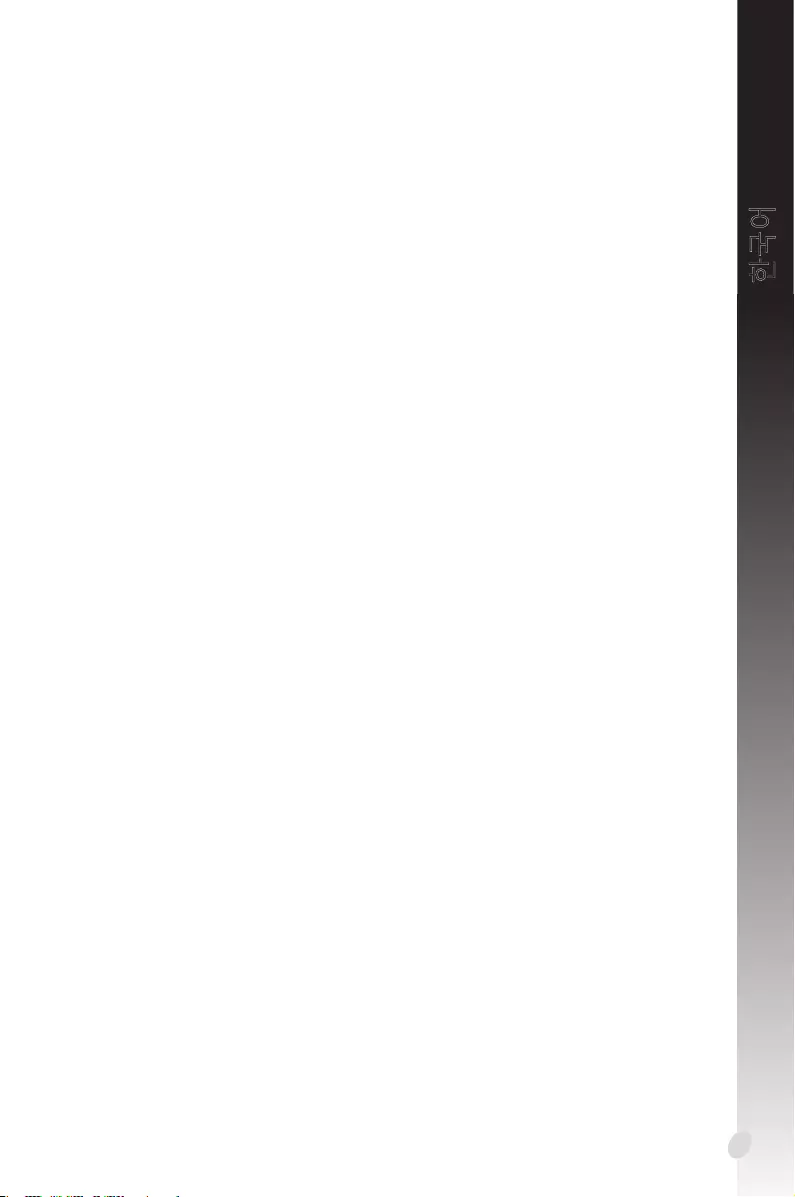
203
한국어
목차
고지사항 ...........................................................................................................204
안전 정보 ..........................................................................................................205
설명서 정보 ......................................................................................................206
1. 지원 CD 정보 ......................................................................................207
2. VGA 드라이버 .....................................................................................208
2.1 VGA 드라이버 설치하기 ...............................................................208
2.2 VGA 드라이버 설치 제거하기 ....................................................209
3. ASUS GPU Tweak 유틸리티 .............................................................210
3.1 ASUS GPU Tweak 설치하기 ......................................................210
3.2 ASUS GPU Tweak 설치 제거하기 .............................................211
4. ASUS APRP ........................................................................................212
4.1 ASUS APRP 설치하기 .................................................................212
4.2 ASUS APRP 설치 제거하기 .........................................................213
5. XSplit Gamecaster ............................................................................214
5.1 XSplit Gamecaster 설치하기 ...................................................214
5.2 XSplit Gamecaster 설치 제거하기 ...........................................215
6. ASUS AURA .......................................................................................216
6.1 ASUS AURA 설치하기 ................................................................216
6.2 ASUS AURA 설치 제거하기 ........................................................217
7. 기타 정보.............................................................................................218
7.1 지원 CD 찾아보기 ...........................................................................218
7.2 계약 정보 ............................................................................................218
7.3 Readme 파일 보기 .........................................................................219
부록: 기본 문제해결 ........................................................................................220
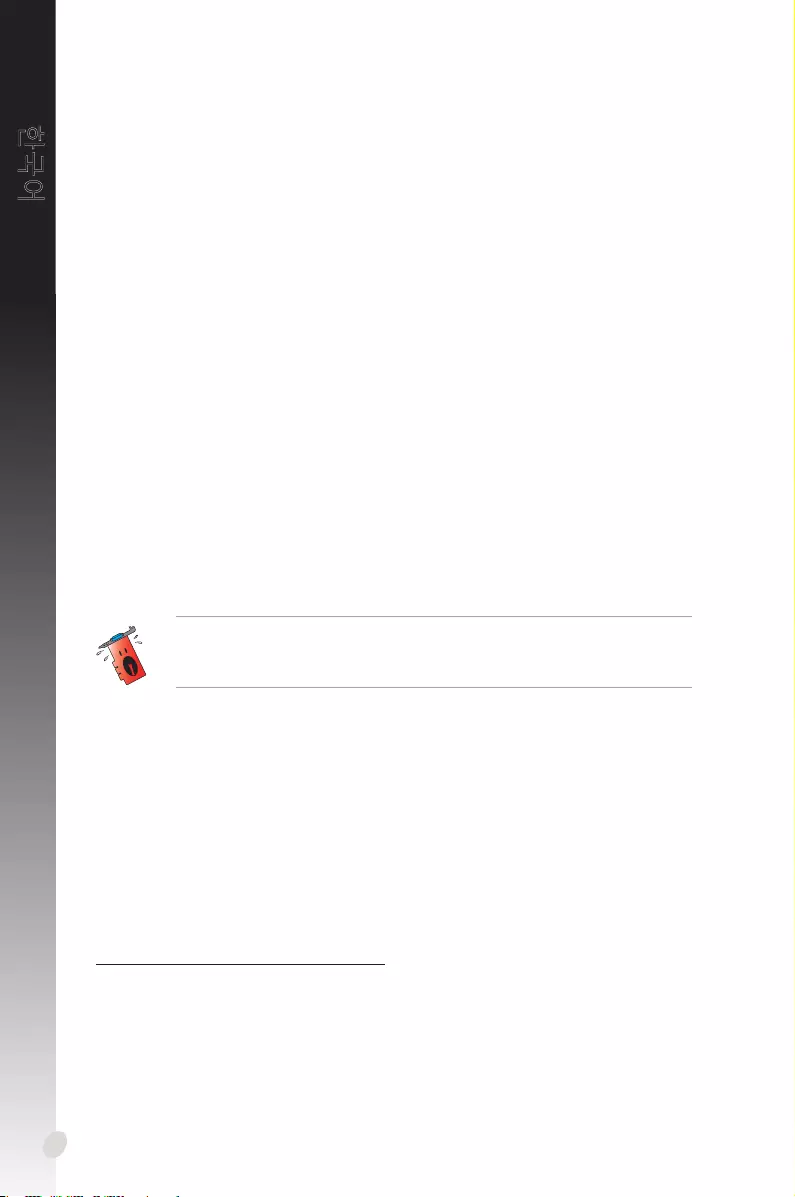
한국어
204
고지사항
연방통신위원회 고지사항
이 장치는 FCC 규약 15부를 준수합니다. 다음 두 가지 조건에 따라 작동합니다:
• 이 장치는 유해 간섭을 유발하지 않을 수 있습니다.
• 이 장치는 원하지 않는 동작을 유발할 수도 있는 간섭을 포함하여 수신된
모든 간섭을 수용해야 합니다.
본 기기는 FCC 규정의 제 15 조에 의거하여 클래스 B 디지털 장치의 제한 사항에
따라 시험했으며 이 규정을 준수합니다. 이러한 제한 사항은 기기를 가정용으로
사용할 경우 유해한 간섭으로부터 보호하기 위해 제정된 것입니다. 본 기기는
무선 주파수 에너지를 생성 및 사용하며 방출할 수 있습니다. 따라서 제조업체의
지침대로 제품을 설치 및 사용하지 않으면 무선 통신에 유해한 간섭을 일으킬
수 있습니다. 그러나 특정 설치 환경에서 간섭이 발생하지 않는다고 보장하지는
않습니다. 본 제품이 라디오 또는 텔레비전 수신에 유해한 간섭을 일으킬 경우
다음과 같은 방법을 사용하여 간섭을 해결해 보십시오. (간섭 발생 여부는
프로젝터를 껏다가 켜 봄으로써 확인할 수 있습니다.)
• 수신 안테나의 방향을 바꾸거나 재배치합니다.
• 기기와 수신기의 간격을 멀리 합니다.
• 기기를 수신기가 연결된 회로와 다른 콘센트에 장비를 연결합니다.
• 판매점이나 숙련된 라디오/TV 기술자에게 지원을 요청합니다.
캐나다 통신성 고지사항
이 디지털 기기는 캐나다 통신부의 무선 간섭 규정(Radio Interference
Regulations)에서 제시하는 디지털 장치의 무선 잡음 방출에 대한 클래스 B 제한을
준수합니다.
이 클래스 B 디지털 장치는 캐나다
CAN ICES-003
을 준수합니다.
FCC 규정을 준수하려면 차폐 케이블을 사용하여 모니터를 그래픽 카드에
연결해야 합니다. 규정을 관리하는 기관으로부터 명시적으로 승인 받지 않고
장비를 변경 또는 수정하면 장비를 운영하는 권한이 무효가 될 수 있습니다.
REACH
REACH (Registration, Evaluation, Authorisation, and Restriction of Chemicals:
등록, 평가, 승인 및 화학물질 규제) 규제 기준을 준수하여 ASUS REACH 웹사이트
http://csr.asus.com/english/REACH.htm 에 당사 제품에 사용된 화학 물질을
게시했습니다.
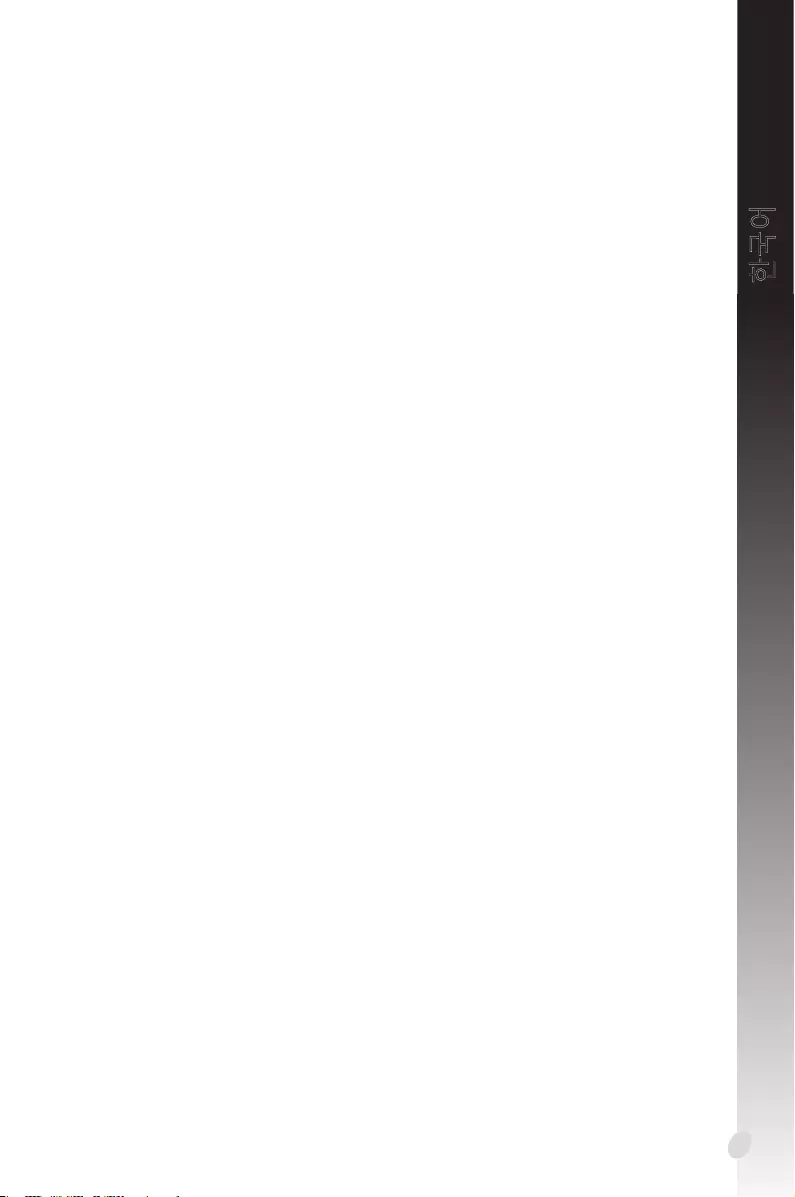
205
한국어
안전 정보
전기 안전
• 시스템에 장치를 추가하거나 제거할 때 신호 케이블을 연결하기 전에 장치의
전원 케이블이 분리되어 있는지 확인하십시오. 가능하면 장치를 추가하기
전에 시스템에서 모든 전원 케이블을 분리하십시오.
• 전원공급장치가 해당 지역에 맞는 전압으로 설정되었는지 확인하십시오.
사용 중인 전기 콘센트의 전압에 대해 모를 경우 현지 전력회사에
문의하십시오.
• 전원공급장치가 파손된 경우 직접 수리하지 마십시오. 자격있는 서비스
기술자 또는 해당 판매점에 문의하십시오.
안전 작동
• 마더보드에 장치를 설치하기 전에 포장물에 있는 모든 설명서를 읽으십시오.
• 제품을 사용하기 전에 모든 케이블이 올바르게 연결되어 있고 전원 케이블이
파손되지 않았는지 확인하십시오. 파손된 부분이 있으면 대리점에 즉시
연락하십시오.
• 감전사고를 예방하기 위해 종이 클립, 나사, 스테이플러를 커넥터, 슬롯, 소켓,
회로에서 멀리 보관하십시오.
• 먼지, 습기, 극온을 피하십시오. 습기가 많은 곳에 기기를 두지 마십시오.
• 안정된 평평한 곳에 놓으십시오.
• 제품에 대한 기술 문제는 판매점 또는 전문 기술자에게 연락하십시오.
Macrovision Corporation 제품 고지사항
제품에는 Macrovision Corporation 및 기타 권리 소유자들에 의해 소유되는 일부
미국 특허권의 방법 청구항과 기타 지적 재산권에 의해 보호되는 저작권 보호
기술이 내장되어 있습니다. 저작권 보호 기술의 사용은 Macrovision Corporation
의 승인을 얻어야 하며, Macrovision Corporation에 의해서 별도로 승인되지 않은
경우 가정용 및 기타 제한적 시청 용도로만 사용됩니다. 역 엔지니어링 및 분해는
금지됩니다.
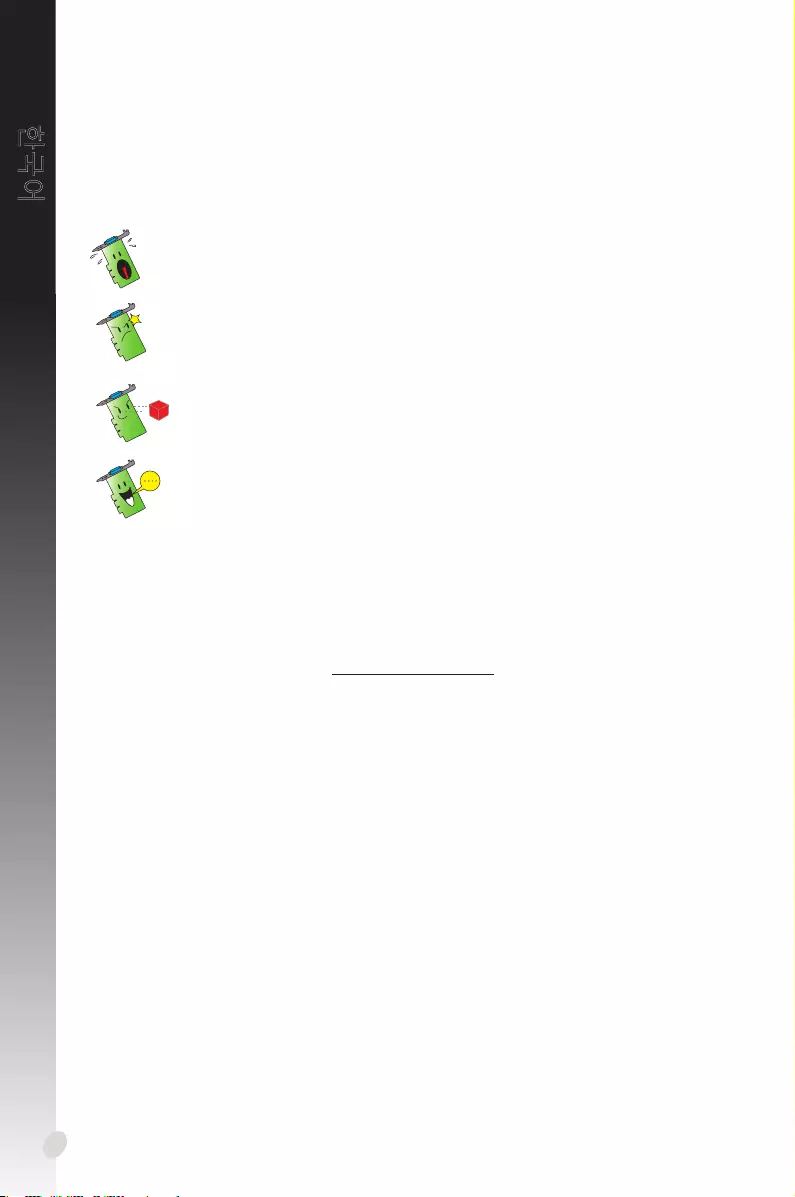
한국어
206
설명서에서 사용되는 표기 규칙
특정 작업을 올바르게 수행하려면 설명서 전체에서 사용되는 다음 기호에
유의하십시오.
추가 정보
추가 정보 및 제품과 소프트웨어 업데이트에 대해서는 다음을 참조하십시오.
1. ASUS 웹사이트
ASUS 전세계 웹사이트는 (https://www.asus.com/) ASUS 하드웨어 및
소프트웨어 제품에 대한 업데이트 정보를 제공합니다. ASUS 웹사이트는 본
설명서 첫 번째 페이지 안쪽에 ASUS 연락 정보에 나열되어 있습니다.
2. 추가 문서
제품 패키지에는 대리점에서 제공하는 보증서와 같은 추가 문서가 포함될 수
있습니다. 이러한 문서는 표준 패키지에 포함되지 않습니다.
설명서 정보
경고: 작업을 완료할 때 상해를 방지하기 위한 정보입니다.
주의 사항: 작업을 완료할 때 구성부품의 손상을 방지하기 위한
정보입니다.
중요: 작업 완료를 위해 반드시 지켜야 하는 지침입니다.
참고: 작업 완료에 유용한 추가 정보입니다.
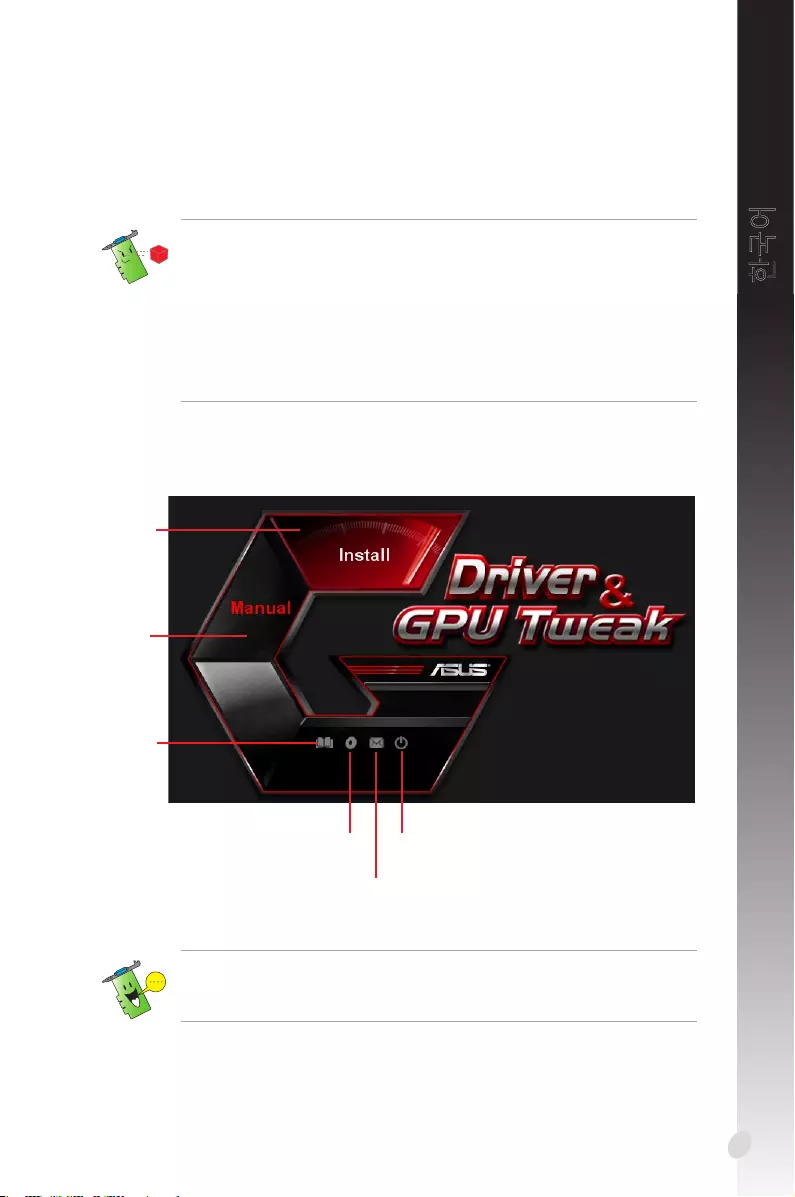
207
한국어
1. 지원 CD 정보
지원 CD에는 VGA 카드용 드라이버 및 유틸리티가 포함되어 있습니다. 지원 CD의
주 메뉴에 있는 아이콘을 클릭하여 소프트웨어 설치, ASUS 연락 정보, CD 콘텐츠
찾아보기, 또는 Readme 파일을 볼 수 있습니다.
CD를 컴퓨터 광학 드라이브에 넣습니다. Autorun(자동 실행)이 활성화된 경우 주
메뉴가 자동으로 시작됩니다.
• 설명서에 있는 화면은 참조용이며 실제 화면과 다를 수 있습니다.
• 지원 CD에 있는 장치 드라이버 및 유틸리티는 특정 ASUS VGA 카드 및
모델에만 적용됩니다.
• 드라이버 및 유틸리티를 설치하려면 관리자 권한으로 로그인해야할 수도
있습니다. 세부 정보는 Windows® 10 / 8.1 / 8 / 7 문서를 참조하십시오.
• 지원 CD 콘텐츠는 사전 통지 없이 변경될 수 있습니다. ASUS 웹사이트
www.asus.com 에서 업데이트를 확인하십시오.
클릭하면 CD 콘텐츠가
표시됩니다.
클릭하면
프로그램이
종료됩니다.
클릭하면
Readme
파일을
읽을 수
있습니다.
클릭하면 ASUS
웹사이트가
열립니다.
클릭하여
소프트웨어
설치
클릭하여
사용
설명서
열기
컴퓨터에서 Autorun(자동 실행)을 사용할 수 없는 경우 지원 CD의 콘텐츠를
찾아보기하여 UI.exe 파일을 찾으십시오. UI.exe을 두 번 클릭하여 지원 CD
설치 프로그램을 실행하십시오.
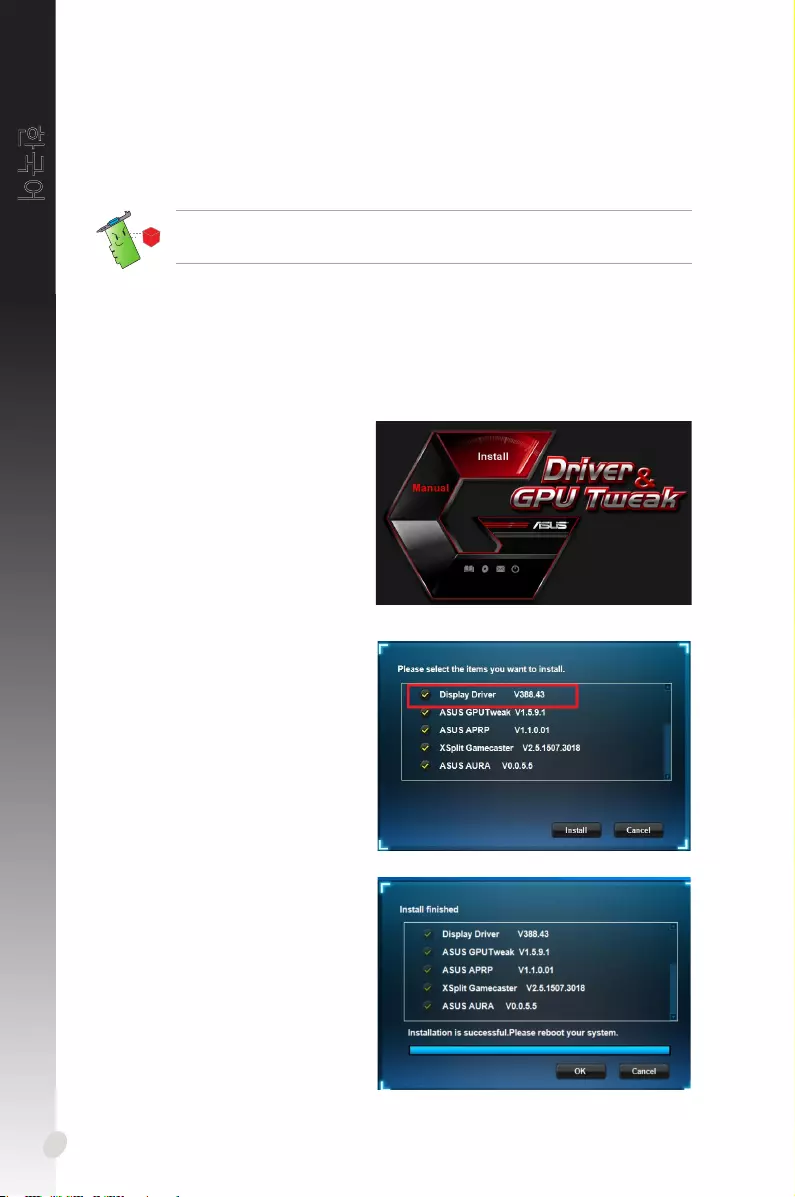
한국어
208
2. VGA 드라이버
VGA 드라이버는 기기와 운영 체제가 작동할 수 있는 소프트웨어 드라이버입니다.
그래픽 카드를 설치한 후 이 장에 있는 방법대로 VGA 드라이버를 설치, 업데이트,
제거하십시오.
기존 그래픽 카드를 새 ASUS 그래픽 카드로 교체할 경우 시스템에서 기존
드라이버를 설치제거하십시오.
2.1 VGA 드라이버 설치하기
2.1.1 Windows® 10/8.1/8/7 (64비트)에 VGA 드라이버 설치하기
Windows® 10/8.1/8/7에 (64비트) VGA 드라이버를 설치하려면:
1. 지원 CD를 광학 드라이브에
넣습니다.
2. Autorun(자동 실행)이 활성화된
경우 주 메뉴가 자동으로
나타납니다.
Autorun(자동 실행)이
비활성화되면 지원 CD의
루트 디렉토리에서 UI.exe 를
실행합니다.
4. Display Driver(디스플레이
드라이버)를 선택한 후 Install(
설치) 버튼을 클릭합니다.
5. 설치가 완료되면 OK(확인)
를 클릭하여 시스템을 다시
부팅하십시오.
3. 주 메뉴에서 Install(설치)을
클릭합니다.
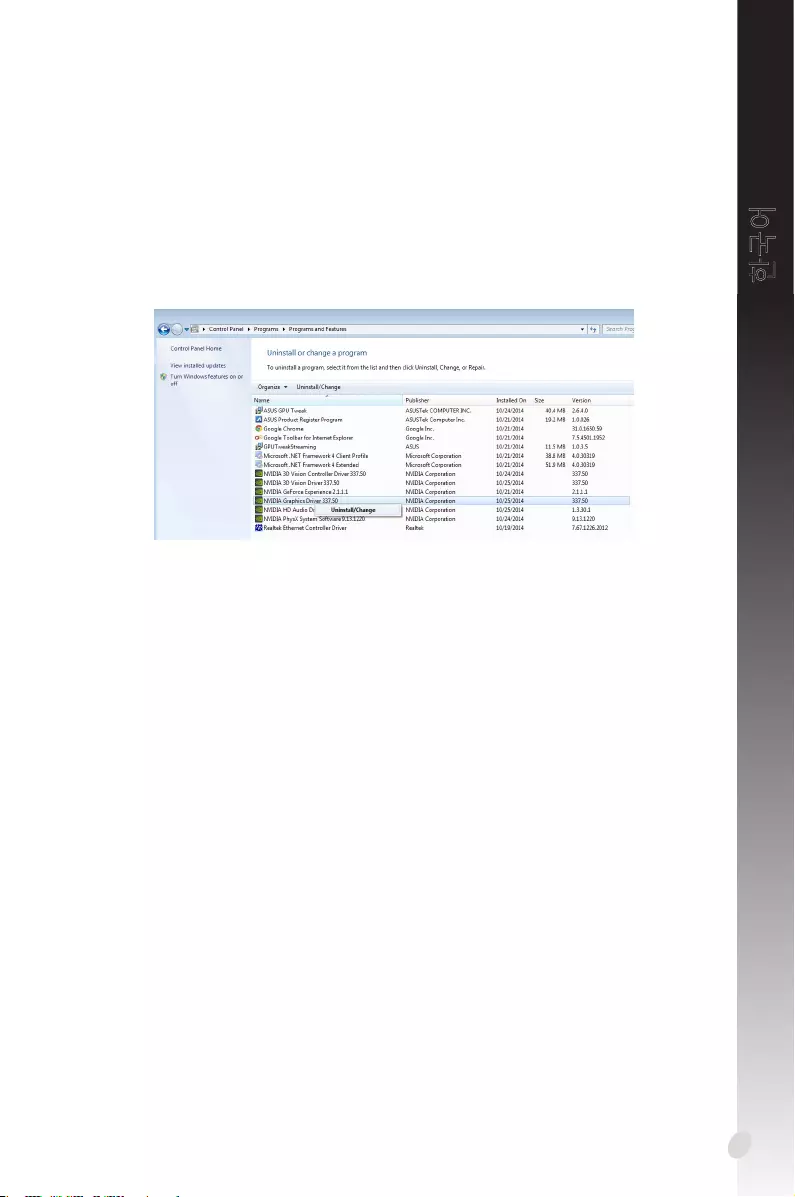
209
한국어
2.2 VGA 드라이버 설치 제거하기
2.2.1 Windows® 10/8.1/8/7(64비트) 에서 VGA 드라이버 설치
제거하기
Windows® 10/8.1/8/7 (64비트) 에서 VGA 드라이버를 설치 제거하려면:
• Start(시작)> Control Panel(제어판) > Programs(프로그램) > Programs
and Features(프로그램 및 기능)를 클릭하고 그래픽 드라이버를 선택합니다.
Uninstall(설치 제거)을 클릭합니다.
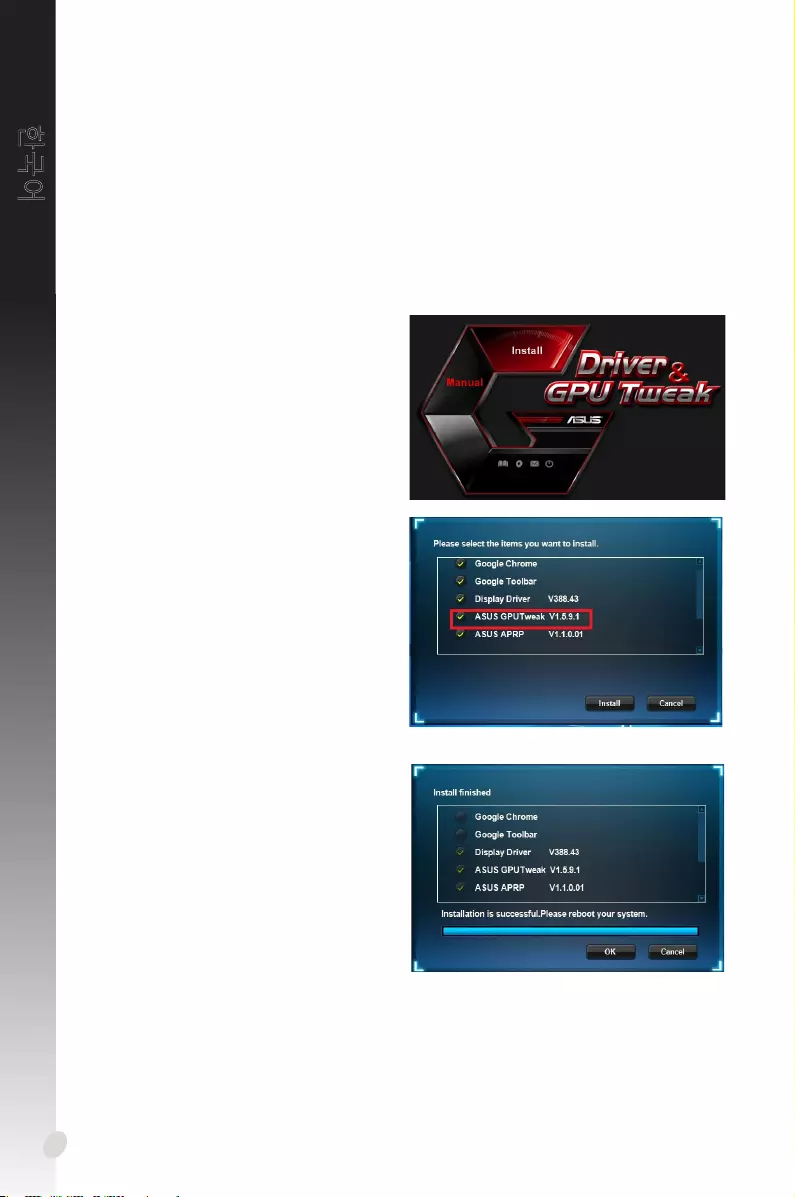
한국어
210
3. ASUS GPU Tweak 유틸리티
ASUS GPU Tweak 유틸리티로 ASUS 그래픽 카드의 설정을 최적화하고 모니터할
수 있습니다.
1. 지원 CD를 광학 드라이브에
넣습니다.
2. Autorun(자동 실행)이 활성화된
경우 주 메뉴가 자동으로
나타납니다.
Autorun(자동 실행)이
비활성화되면 지원 CD의
루트 디렉토리에서 UI.exe 를
실행합니다.
4. 설치가 완료되면 OK(확인)를
클릭합니다.
3.1 ASUS GPU Tweak 설치하기
3.1.1 Windows® 10/8.1/8/7 (64비트)에 ASUS GPU Tweak 설치하기
Windows® 10/8.1/8/7 (64비트) 에서 ASUS GPU Tweak를 설치하려면:
3. 주 메뉴에서 Install(설치)을
클릭합니다.
ASUS GPU Tweak를 선택하고
Install(설치) 버튼을
클릭합니다.
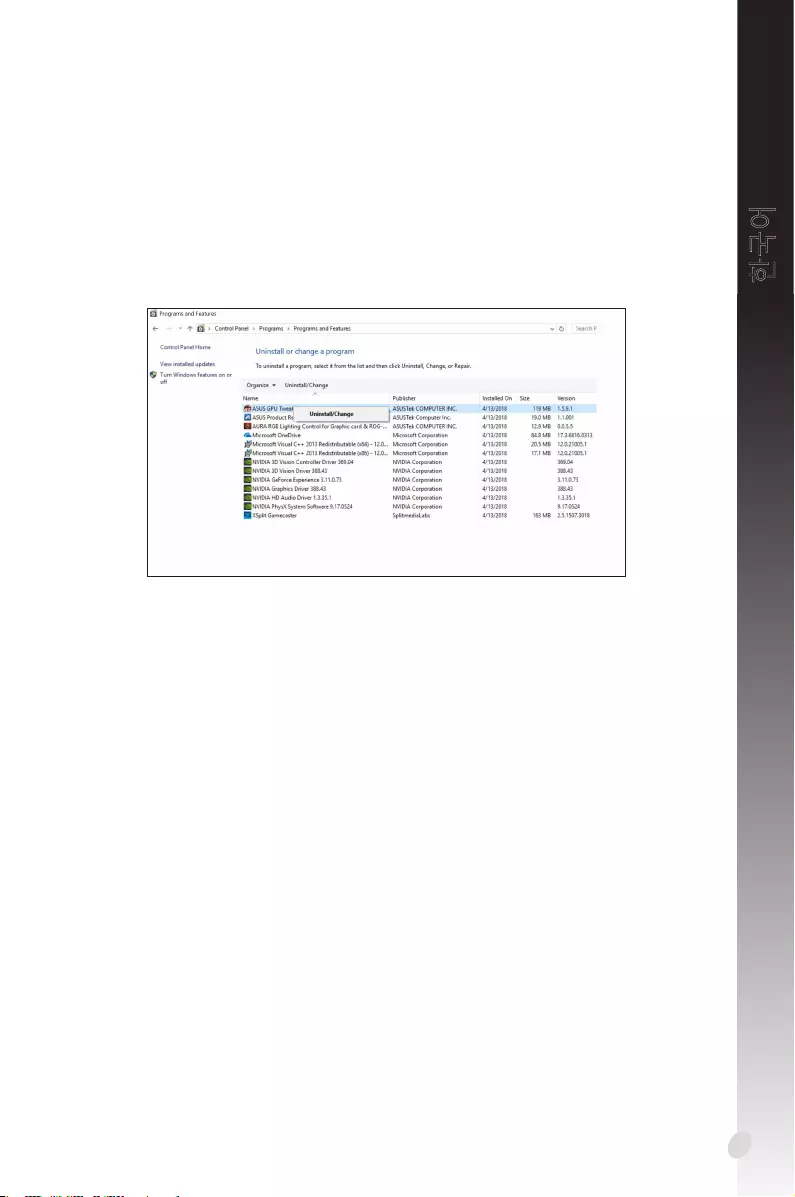
211
한국어
3.2 ASUS GPU Tweak 설치 제거하기
3.2.1 Windows® 10/8.1/8/7 (64비트) 에서 ASUS GPU Tweak
제거하기
Windows® 10/8.1/8/7 (64비트) 에서 ASUS GPU Tweak를 설치 제거하려면:
• Start(시작)> Control Panel(제어판) > Programs(프로그램) > Programs
and Features(프로그램 및 기능)를 클릭하고 ASUS GPU Tweak를
선택합니다. Uninstall(설치 제거) 을 클릭합니다.
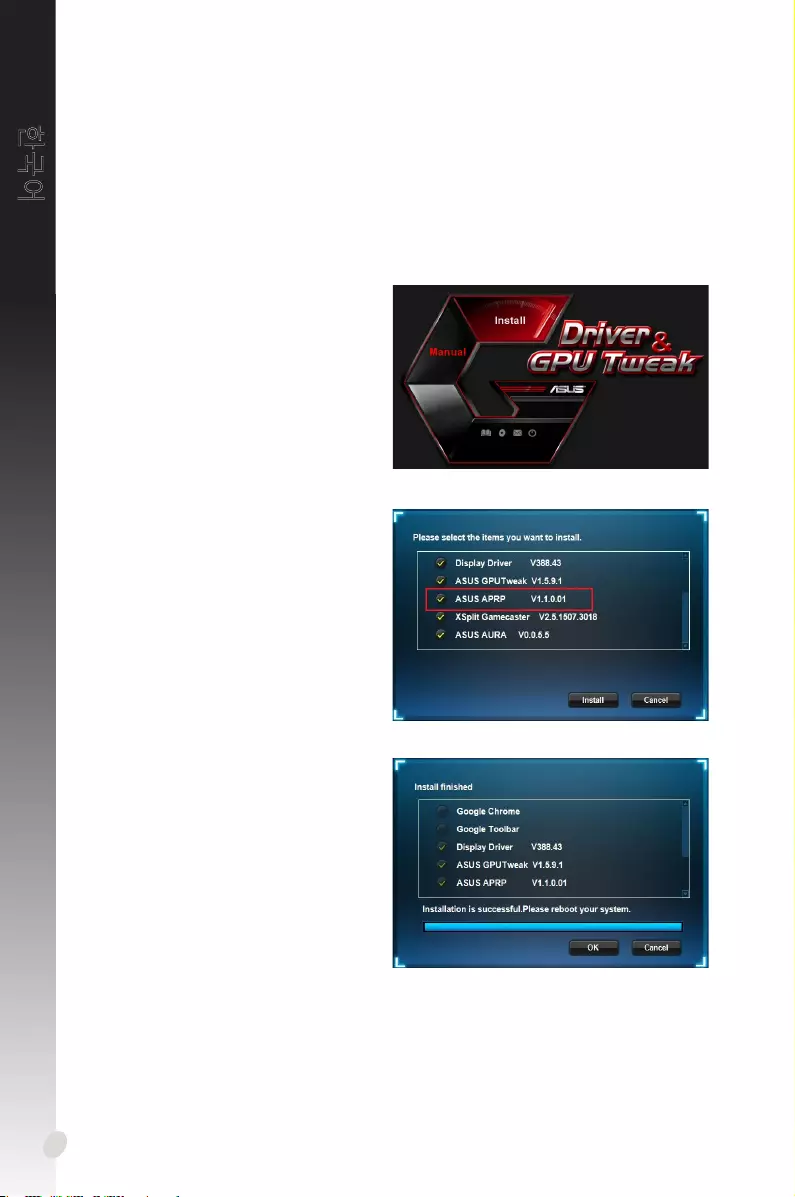
한국어
212
4. ASUS APRP
1. 지원 CD를 광학 드라이브에
넣습니다.
2. Autorun(자동 실행)이 활성화된
경우 주 메뉴가 자동으로
나타납니다.
Autorun(자동 실행)이
비활성화되면 지원 CD의
루트 디렉토리에서 UI.exe를
실행합니다.
4. 설치가 완료되면 OK(확인)를
클릭합니다.
4.1 ASUS APRP 설치하기
4.1.1 Windows® 10/8.1/8/7 (64비트)에 ASUS APRP
Windows® 10/8.1/8/7 (64비트) 에서 를 설치하려면:
3. 주 메뉴에서 Install(설치)을
클릭합니다.
ASUS APRP를 선택하고 Install
(설치) 버튼을 클릭합니다.
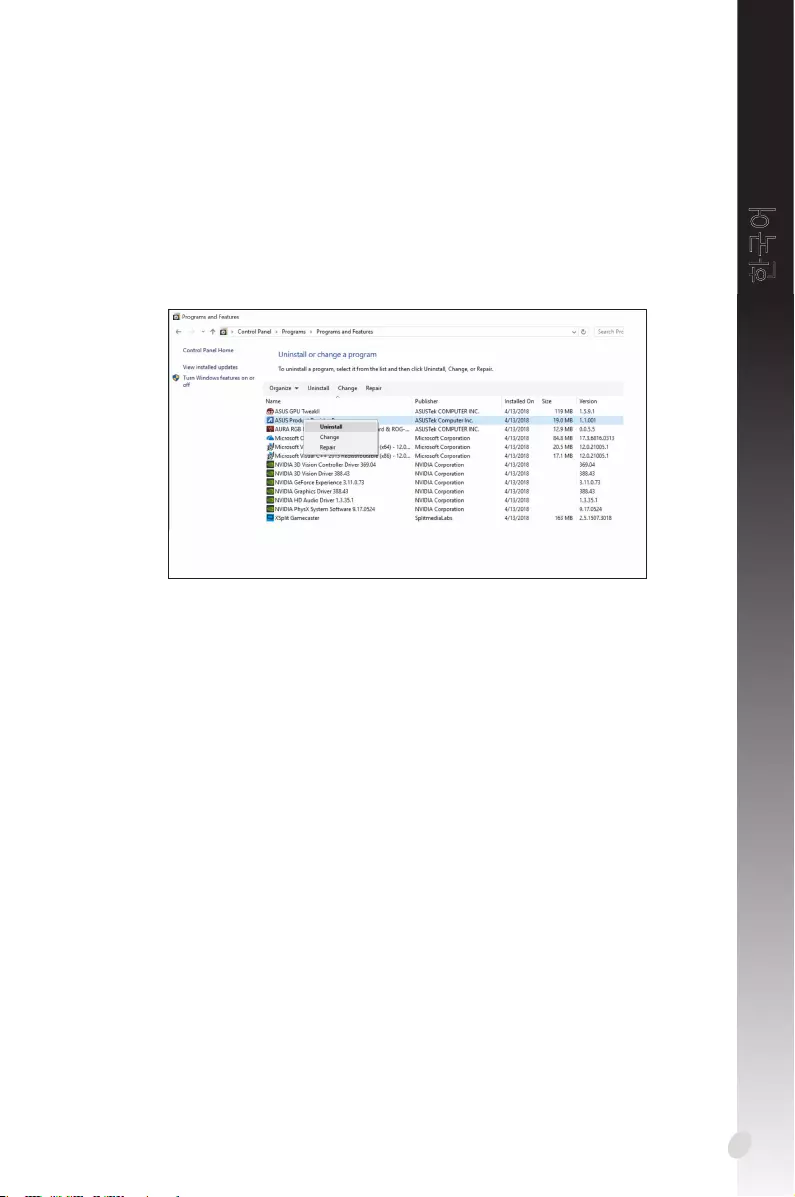
213
한국어
4.2 ASUS APRP 설치 제거하기
4.2.1 Windows® 10/8.1/8/7 (64비트)에서 ASUS APRP
Windows® 10/8.1/8/7 (64비트) 에서 ASUS APRP를 설치 제거하려면:
• Start(시작)> Control Panel(제어판) > Programs(프로그램) > Programs
and Features(프로그램 및 기능)를 클릭하고 ASUS APRP를 선택합니다.
Uninstall(설치 제거)을 클릭합니다.
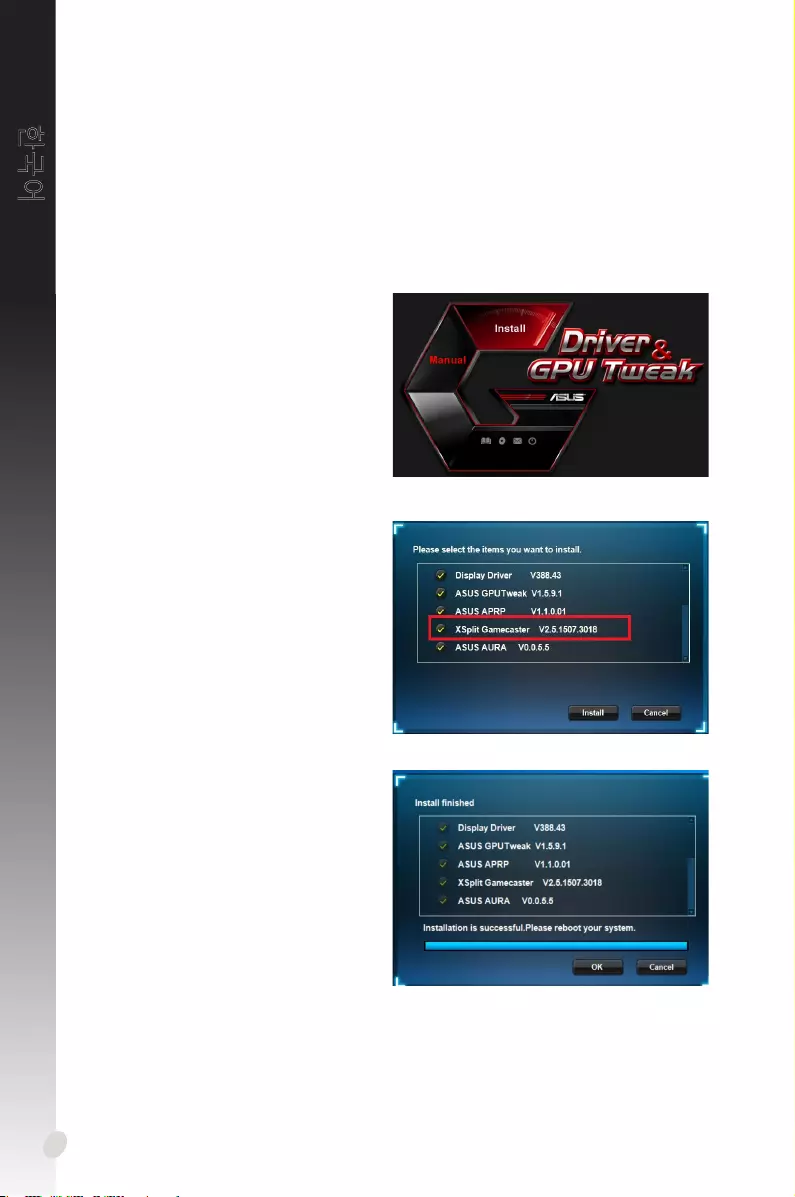
한국어
214
5. XSplit Gamecaster
1. 지원 CD를 광학 드라이브에
넣습니다.
2. Autorun(자동 실행)이 활성화된
경우 주 메뉴가 자동으로
나타납니다.
Autorun(자동 실행)이
비활성화되면 지원 CD의
루트 디렉토리에서 UI.exe를
실행합니다.
4. 설치가 완료되면 OK(확인)를
클릭합니다.
5.1 XSplit Gamecaster 설치하기
5.1.1 Windows® 10/8.1/8/7 (64비트)에 XSplit Gamecaster 설치하기
Windows® 10/8.1/8/7 (64비트) 에서 XSplit Gamecaster를 설치하려면:
3. 주 메뉴에서 Install(설치) 을
클릭합니다.
XSplit Gamecaster를
선택하고 Install(설치) 버튼을
클릭합니다.
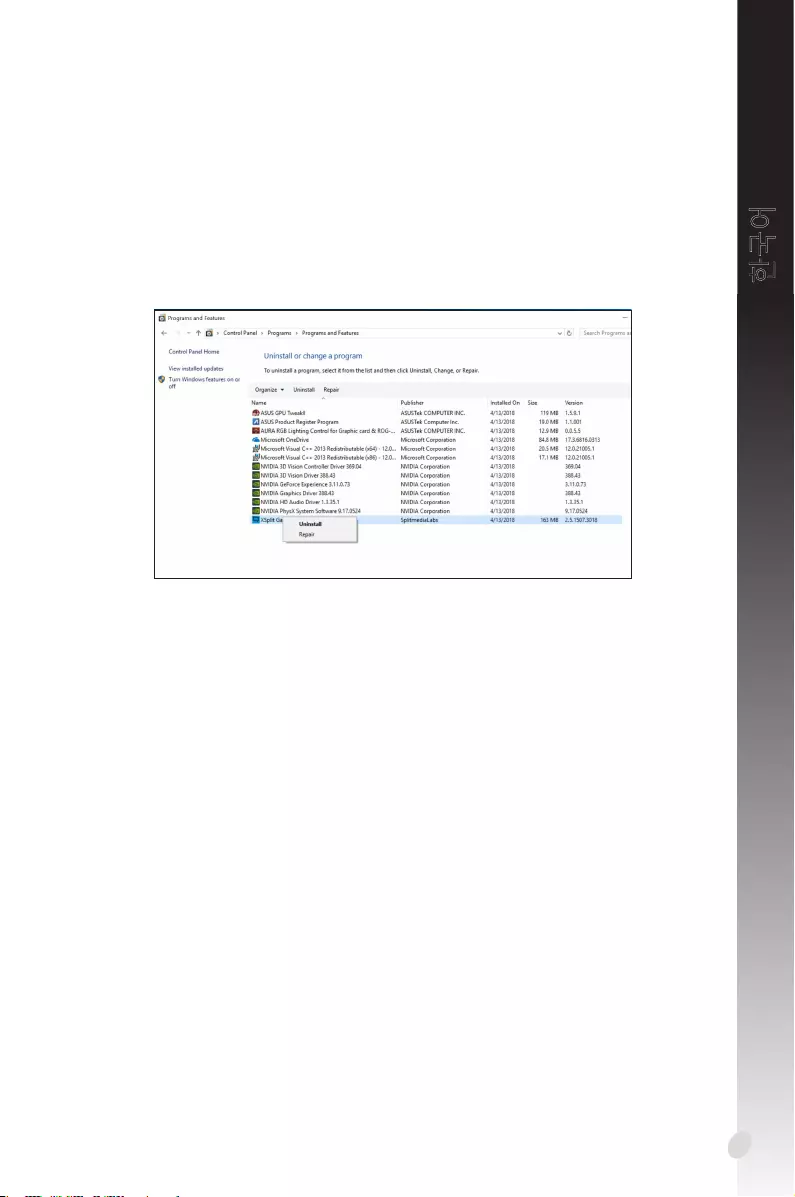
215
한국어
5.2 XSplit Gamecaster 설치 제거하기
5.2.1 Windows® 10/8.1/8/7 (64비트)에서 XSplit Gamecaster
제거하기
Windows® 10/8.1/8/7 (64비트) 에서 XSplit Gamecaster를 설치 제거하려면:
• Start(시작)> Control Panel(제어판) > Programs(프로그램) > Programs
and Features(프로그램 및 기능)를 클릭하고 XSplit Gamecaster 를
선택합니다. Uninstall(설치 제거)을 클릭합니다.
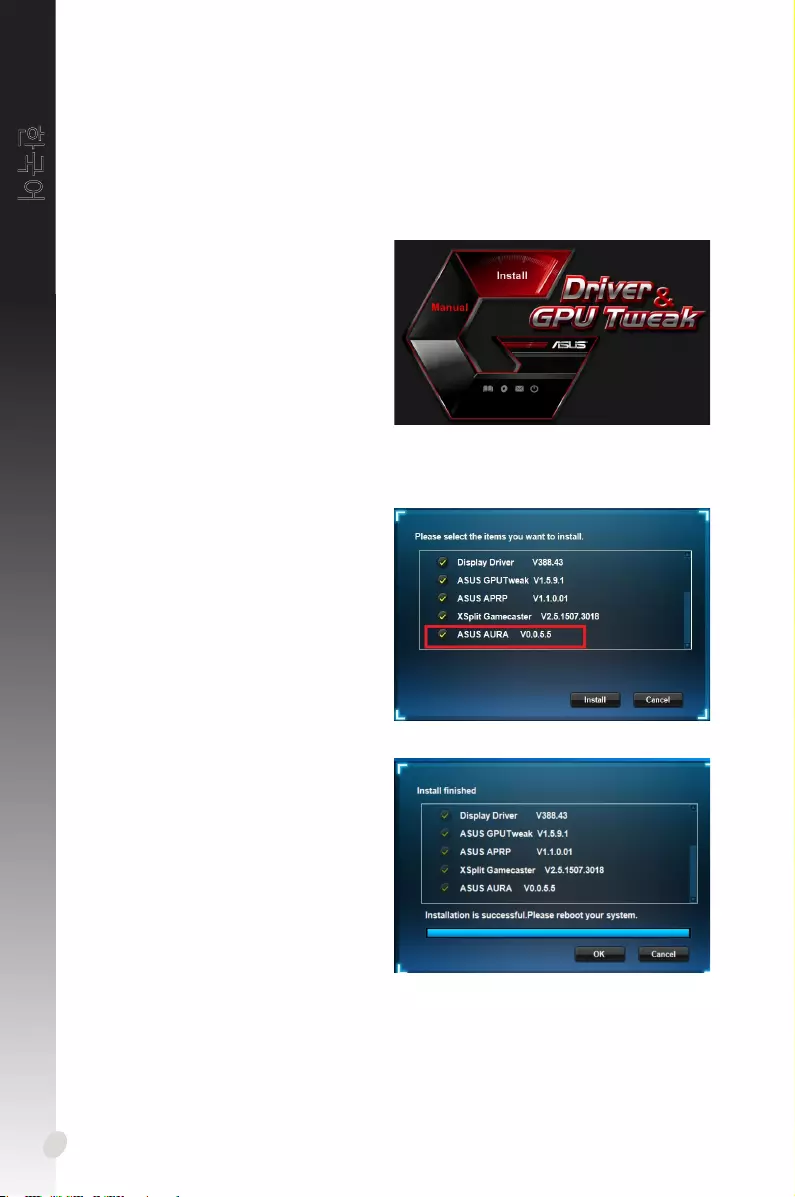
한국어
216
6. ASUS AURA
1. 지원 CD를 광학 드라이브에
넣습니다.
2. Autorun(자동 실행)이 활성화된
경우 주 메뉴가 자동으로
나타납니다.
Autorun(자동 실행)이
비활성화되면 지원 CD의
루트 디렉토리에서 UI.exe를
실행합니다.
4. 설치가 완료되면 OK(확인)를
클릭합니다.
6.1 ASUS AURA 설치하기
6.1.1 Windows® 10/8.1/8/7 (64비트)에 ASUS AURA
Windows® 10/8.1/8/7 (64비트) 에서 ASUS AURA를 설치하려면:
3. 주 메뉴에서 Install(설치)을
클릭합니다.
ASUS AURA 를 선택하고 Install
(설치) 버튼을 클릭합니다.
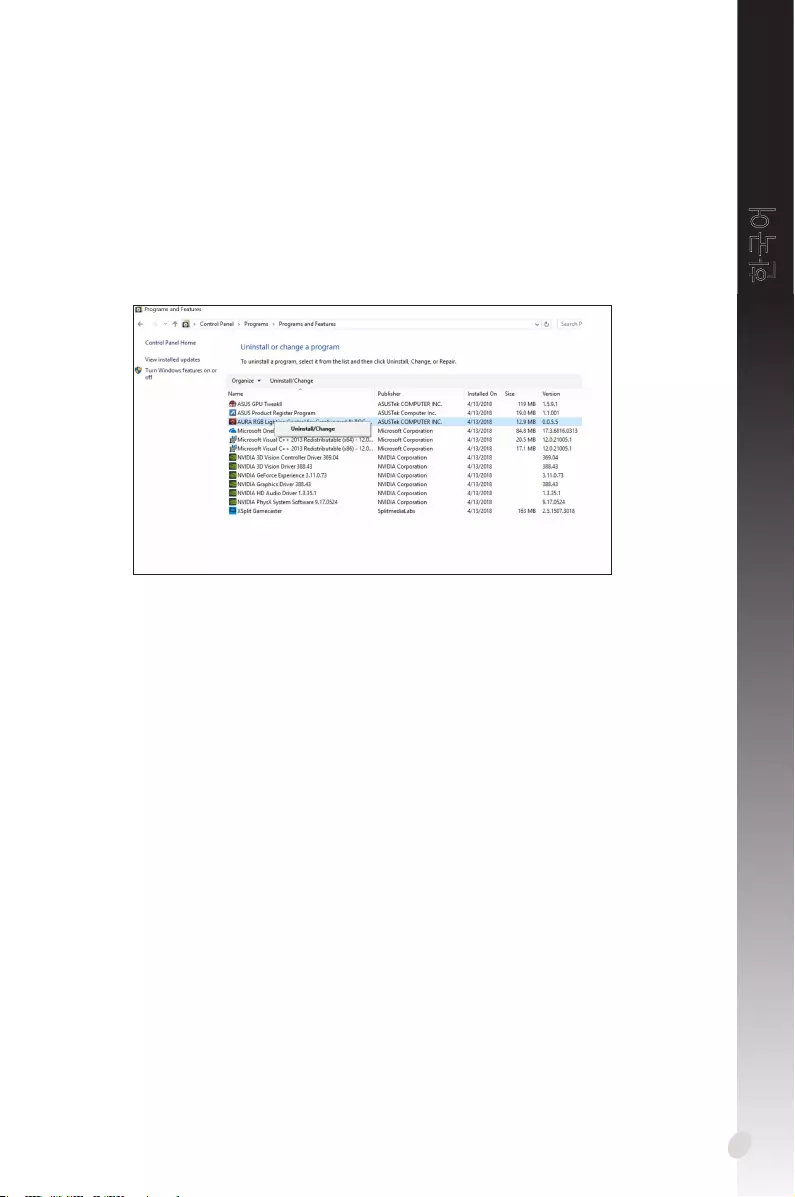
217
한국어
6.2 ASUS AURA 설치 제거하기
6.2.1 Windows® 10/8.1/8/7 (64비트)에서 ASUS AURA
Windows® 10/8.1/8/7 (64비트) 에서 ASUS AURA를 설치 제거하려면:
• Start(시작)> Control Panel(제어판) > Programs(프로그램) > Programs
and Features(프로그램 및 기능)를 클릭하고 ASUS AURA를 선택합니다.
Uninstall(설치 제거)을 클릭합니다.
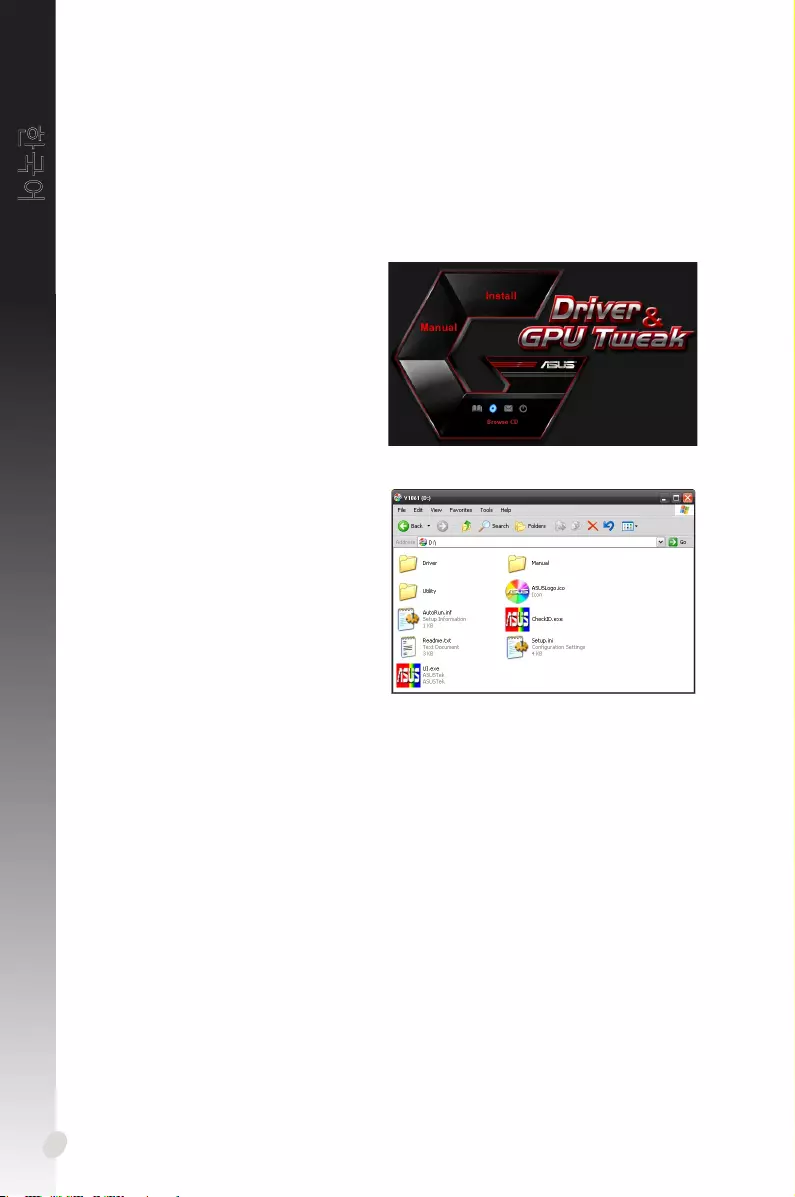
한국어
218
1. 지원 CD를 광학 드라이브에
넣습니다.
2. Autorun(자동 실행)이 활성화된
경우 주 메뉴가 자동으로
나타납니다.
Autorun(자동 실행)이
비활성화되면 지원 CD의
루트 디렉토리에서 UI.exe 를
실행합니다.
7. 기타 정보
7.1 지원 CD 찾아보기
지원 CD를 찾아보기 하려면:
7.2 계약 정보
1. 지원 CD를 광학 드라이브에 넣습니다.
2. Autorun(자동 실행)이 활성화된 경우 주 메뉴가 자동으로 나타납니다.
Autorun(자동 실행)이 비활성화되면 지원 CD의 루트 디렉토리에서 UI.exe
를 실행합니다.
3. 주 메뉴에서 Contact Us(고객 지원)를 클릭하여 ASUS 웹사이트를 열어 추가
정보를 확인합니다.
3. 주 메뉴에서 Browse CD (CD
찾아보기)를 클릭하여 CD
콘텐츠를 확인합니다.
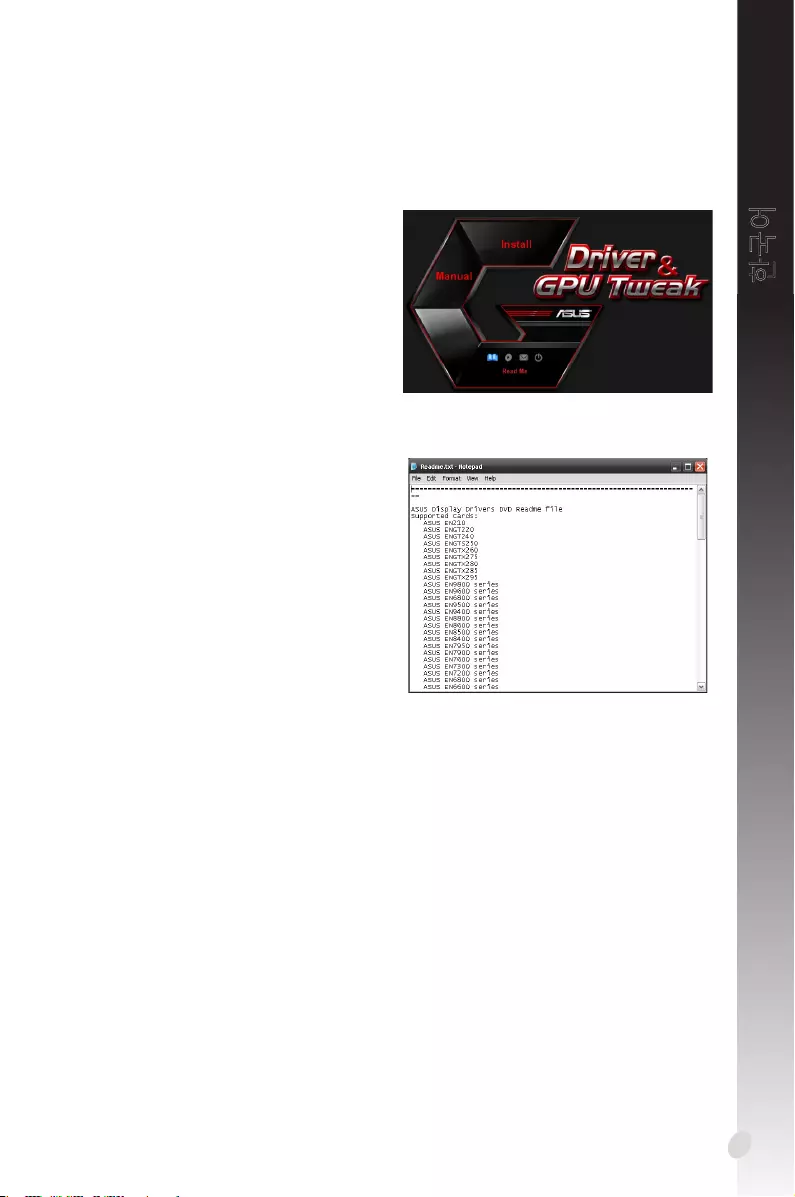
219
한국어
7.3 Readme 파일 보기
Readme 파일을 보려면:
1. 지원 CD를 광학 드라이브에
넣습니다.
2. Autorun(자동 실행)이 활성화된
경우 주 메뉴가 자동으로
나타납니다.
Autorun(자동 실행)이
비활성화되면 지원 CD의
루트 디렉토리에서 UI.exe 를
실행합니다.
3. 주 메뉴에서 Read Me 을
클릭하여 Readme 텍스트 파일을
디스플레이합니다.
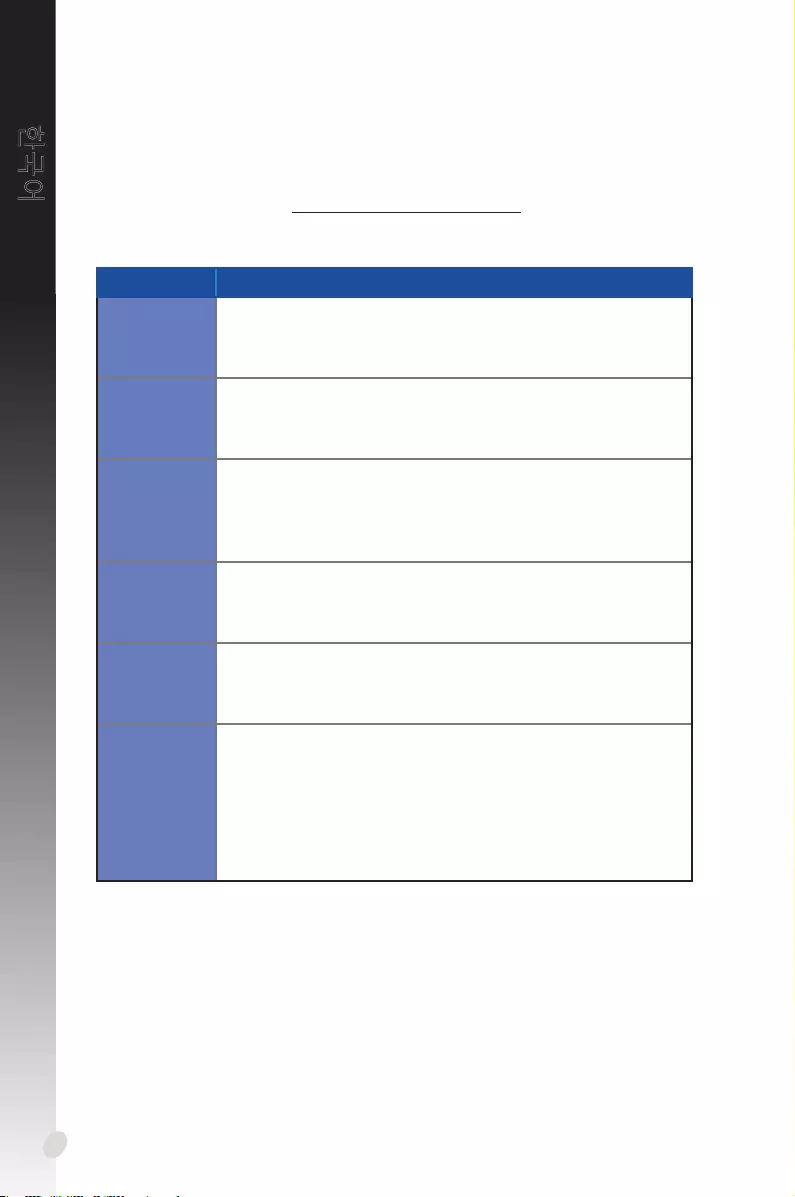
한국어
220
부록: 기본 문제해결
그래픽 카드를 설치한 후 다음과 같은 문제를 만나면 고객 지원부에 연락하기
전에 다음 해결책을 시도해 보십시오.
제품에서 문제가 지속되면 https://www.asus.com/support/ 지원을 방문하여
자세한 정보를 참조하십시오.
문제 카드를 설치한 후 디스플레이가 되지 않음
원인 올바르게 설치되지 않았을 수 있습니다.
해결 방법 카드가 슬롯에서 기울거나 한쪽으로 쏠리지 않았는지 확
인하십시오.
원인 모니터가 올바르게 연결되지 않았을 수 있습니다.
해결 방법 신호 케이블이 모니터와 그래픽 카드에 올바르게 연결되
어 있는지 확인하십시오.
원인 마더보드에서 지원하지 않는 그래픽 카드입니다.
해결 방법 마더보드와 함께 제공된 기술 문서를 확인하고 그래픽 카
드에 대한 필요 사양을 확인하십시오(예: AGP 전압 요구
사항).
원인 그래픽 카드의 보조 전원이 연결되지 않았습니다.
해결 방법 보조 전원 케이블이 전원 공급 장치와 올바르게 연결되었
는지 확인하십시오.
원인 전원 공급이 불충분합니다.
해결 방법 전원 공급 장치가 시스템에 최소 전원 요구 사항을 제공
하는지 확인하십시오.
원인 잘못된 마더보드 하드웨어 시스템 설정입니다(예: 시스템
제어판 연결).
해결 방법 • 시스템 제어판 케이블이 올바르게 연결되었는지 확인하
십시오(예: 전원 스위치, 재설정).
• CPU, CPU 팬 및/또는 메모리 DIMM이 양호한 상태에서
작동하고 올바르게 연결되어 있는지 확인하십시오.

221
한국어
문제 잘못된 색 밸런스
원인 올바르게 설치되지 않았을 수 있습니다.
해결 방법 카드가 슬롯에서 기울거나 한쪽으로 쏠리지 않았는지 확
인하십시오.
원인 비디오 컨트롤이 올바르게 설정되지 않았을 수 있습니다.
해결 방법 • 비디오 컨트롤을 원하는 설정대로 수동으로 구성하십
시오.
• 디스플레이 속성에서 그래픽 카드 디스플레이 해상도를
구성하십시오.
원인 시스템에서 지원하지 않는 그래픽 카드 드라이버가 설치
되었을 수 있습니다. 다른 제조사의 그래픽 카드 드라이
버와 충돌이 일어날 수 있습니다.
해결 방법 • 시스템에 설치된 사용하지 않는 그래픽 카드 드라이버
를 제거하삽시오.
•그래픽 카드 패키지와 함께 제공된 지원 CD에서 그래픽
카드 드라이버를 설치하십시오.
원인 그래픽 카드의 보조 전원이 연결되지 않았습니다.
해결 방법 보조 전원 케이블이 전원 공급 장치와 올바르게 연결되었
는지 확인하십시오.
원인 모니터가 BNC 커넥터로 제공되면 포트 연결이 틀릴 수
있습니다.
해결 방법 모든 BNC 커넥터가 해당 포트와 올바르게 연결되었는지
확인하십시오.
원인 모니터 소프트웨어 설정이 틀릴 수 있습니다.
해결 방법 모니터를 지원되는 디스플레이 설정으로 구성하십시오.
원인 모니터가 올바르게 연결되지 않았을 수 있습니다.
해결 방법 신호 케이블이 모니터와 그래픽 카드에 올바르게 연결되
어 있는지 확인하십시오.
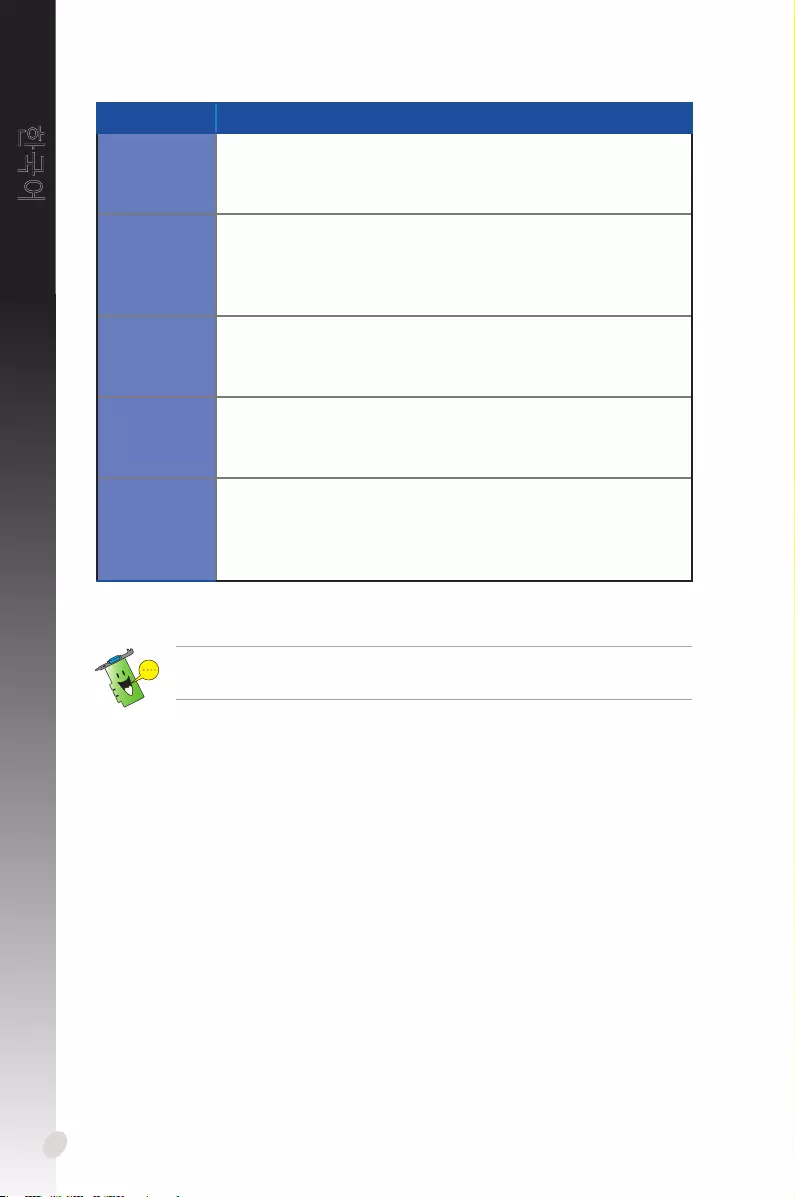
한국어
222
기타 일어날 수 있는 문제는 시스템의 다른 부품 또는 액세서리(예: 마더보드,
전원 공급 장치, LCD/CRT)와 관련될 수 있습니다.
문제 화면 이미지가 제대로 표시되지 않음
원인 모니터가 선택한 디스플레이 설정을 지원하지 않습니다.
해결 방법 모니터가 지원하는 디스플레이 설정인지 확인하십시오.
모니터와 함께 제공되는 기술 문서를 참조하십시오.
원인 그래픽 카드가 원하는 시스템 설정을 지원하지 않습니다.
해결 방법 그래픽 카드가 원하는 디스플레이 설정을 지원하는지 확
인하십시오. 그래픽 카드 패키지와 함께 제공되는 사양을
참조하십시오.
원인 일부 그래픽 드라이버 파일이 손상되었을 수 있습니다.
해결 방법 현재 그래픽 드라이버를 제거하고 지원 CD에서 그래픽
드라이버를 다시 설치하십시오.
원인 섀시 내부의 열 분산이 불량합니다.
해결 방법 섀시 팬, CPU, 팬이 있는 열 씽크, 또는 그래픽 카드 GPU
팬이 올바르게 작동하는지 확인하십시오.
원인 GPU 또는 VGA 메모리가 최대 작동 조건을 초과하여 오
버 클록되었습니다.
해결 방법 GPU 및 VGA 메모리의 기본 주파수 설정을 복원하십시
오.
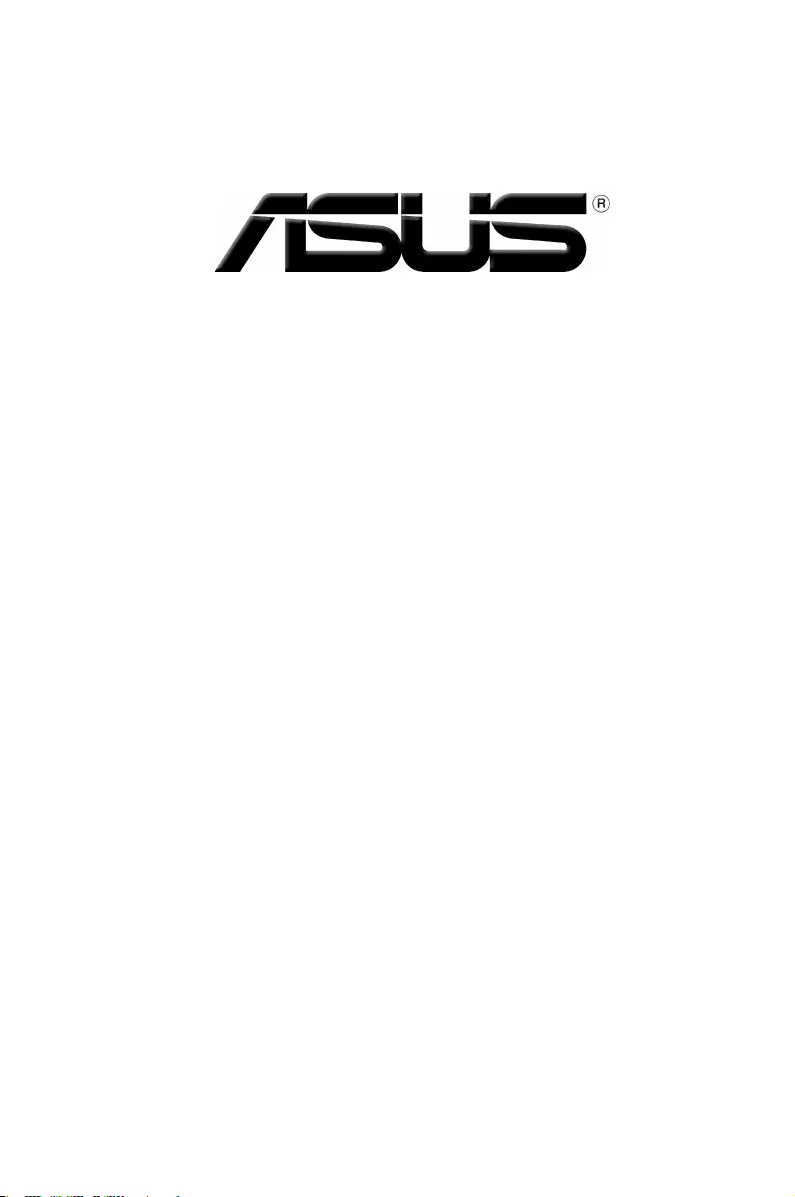
Karta Graczna
Sterowniki i programy narzędziowe
Informator Oprogramowania
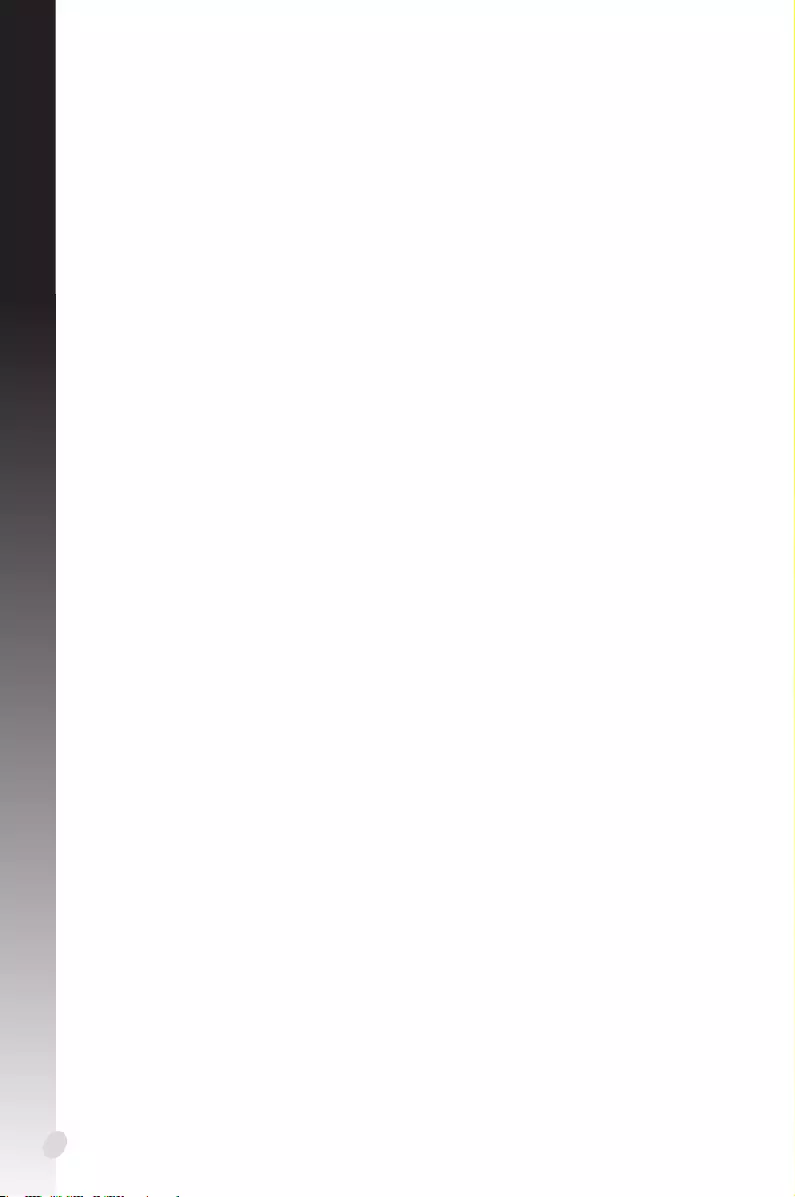
Polski
224
PL15279
Wydanie poprawione V6
Marzec 2019
Copyright © 2019 ASUSTeK Computer Inc. Wszelkie prawa zastrzeżone.
Żadnej z części tego podręcznika, włącznie z opisem produktów i oprogramowania, nie można
powielać, przenosić, przetwarzać, przechowywać w systemie odzyskiwania danych lub tłumaczyć
na inne języki, w jakiejkolwiek formie lub w jakikolwiek sposób, za wyjątkiem wykonywania
kopii zapasowej dokumentacji otrzymanej od dostawcy, bez wyraźnego, pisemnego pozwolenia
ASUSTeK COMPUTER INC. (“ASUS”).
Gwarancja na produkt lub usługa gwarancyjna nie zostanie wydłużona, jeśli: (1) produkt był
naprawiany, modykowany lub zmieniany, jeśli wykonane naprawy, modykacje lub zmiany zostały
wykonane bez pisemnej autoryzacji ASUS; lub, gdy (2) została uszkodzona lub usunięta etykieta z
numerem seryjnym.
ASUS UDOSTĘPNIA TEN PODRĘCZNIK W STANIE “JAKI JEST”, BEZ UDZIELANIA JAKICHKOLWIEK
GWARANCJI, ZARÓWNO WYRAŹNYCH JAK I DOMNIEMANYCH, WŁĄCZNIE, ALE NIE TYLKO
Z DOMNIEMANYMI GWARANCJAMI LUB WARUNKAMI PRZYDATNOŚCI HANDLOWEJ LUB
DOPASOWANIA DO OKREŚLONEGO CELU. W ŻADNYM PRZYPADKU FIRMA ASUS, JEJ DYREKTORZY,
KIEROWNICY, PRACOWNICY LUB AGENCI NIE BĘDĄ ODPOWIADAĆ ZA JAKIEKOLWIEK
NIEBEZPOŚREDNIE, SPECJANE, PRZYPADKOWE LUB KONSEKWENTNE SZKODY (WŁĄCZNIE Z UTRATĄ
ZYSKÓW, TRANSAKCJI BIZNESOWYCH, UTRATĄ MOŻLIWOŚCI KORZYSTANIA LUB UTRACENIEM
DANYCH, PRZERWAMI W PROWADZENIU DZIAŁANOŚCI ITP.) NAWET, JEŚLI FIRMA ASUS
UPRZEDZAŁA O MOŻLIWOŚCI ZAISTNIENIA TAKICH SZKÓD, W WYNIKU JAKICHKOLWIEK DEFEKTÓW
LUB BŁĘDÓW W NINIEJSZYM PODRĘCZNIKU LUB PRODUKCIE.
SPECYFIKACJE I INFORMACJE ZNAJDUJĄCE SIĘ W TYM PODRĘCZNIKU, SŁUŻĄ WYŁĄCZNIE
CELOM INFORMACYJNYM I MOGĄ ZOSTAĆ ZMIENIONE W DOWOLNYM CZASIE, BEZ
POWIADOMIENIA, DLATEGO TEŻ, NIE MOGĄ BYĆ INTERPRETOWANE JAKO WIĄŻĄCE FIRMĘ ASUS
DO ODPOWIEDZIALNOŚCI. ASUS NIE ODPOWIADA ZA JAKIEKOLWIEK BŁĘDY I NIEDOKŁADNOŚCI,
KTÓRE MOGĄ WYSTĄPIĆ W TYM PODRĘCZNIKU, WŁĄCZNIE Z OPISANYMI W NIM PRODUKTAMI I
OPROGRAMOWANIEM.
Produkty i nazwy rm pojawiające się w tym podręczniku mogą, ale nie muszą być zastrzeżonymi
znakami towarowymi lub prawami autorskimi ich odpowiednich właścicieli i używane są wyłącznie
w celu identykacji lub wyjaśnienia z korzyścią dla ich właścicieli i bez naruszania ich praw.
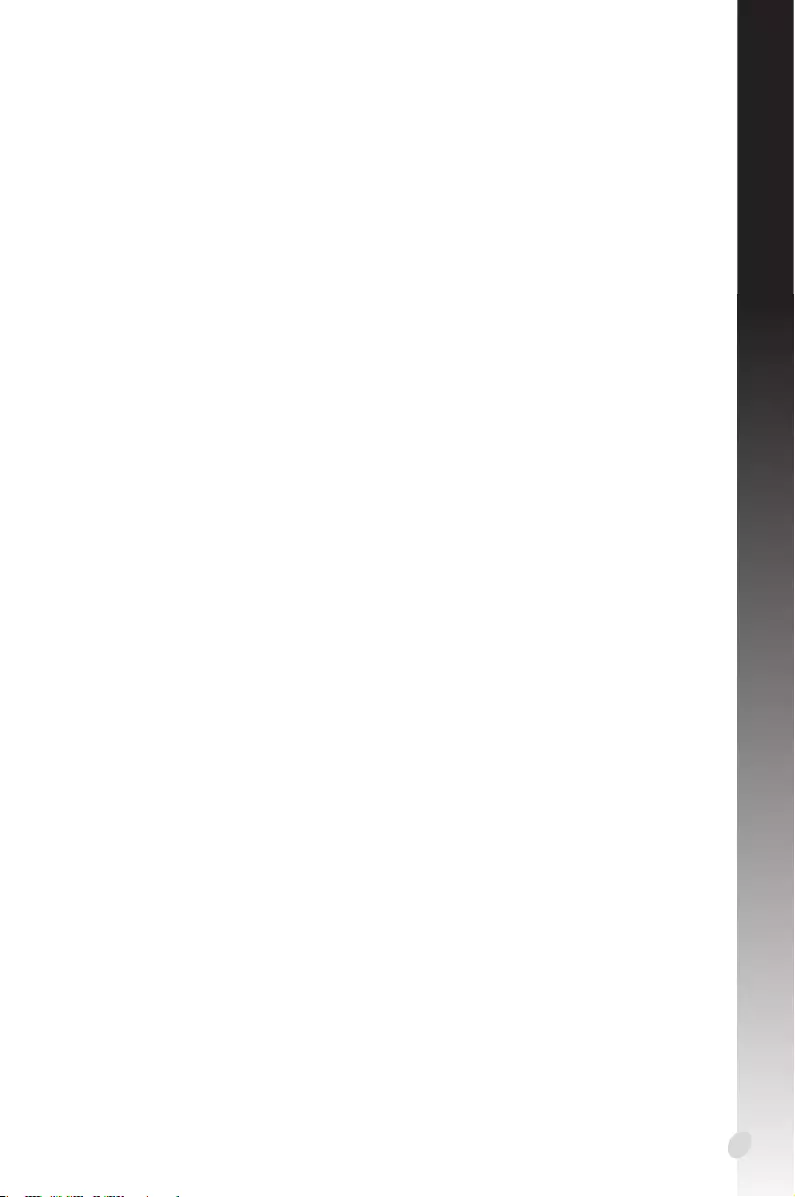
225
Polski
Spis treści
Adnotacje ..........................................................................................................226
Bezpieczeństwo ................................................................................................227
O tym Informatorze ..........................................................................................228
1. Informacje o pomocniczym dysku CD ...............................................229
2. Sterowniki VGA ...................................................................................230
2.1 Instalacja sterownika VGA ...................................................................230
2.2 Odinstalowanie sterownika VGA ......................................................231
3. Program narzędziowy ASUS GPU Tweak ...........................................232
3.1 Instalacja ASUS GPU Tweak ................................................................ 232
3.2 Odinstalowanie ASUS GPU Tweak ...................................................233
4. ASUS APRP ........................................................................................... 234
4.1 Instalacja ASUS APRP ............................................................................ 234
4.2 Odinstalowanie ASUS APRP ............................................................... 235
5. XSplit Gamecaster ............................................................................... 236
5.1 Instalacja XSplit Gamecaster .............................................................. 236
5.2 Odinstalowanie XSplit Gamecaster .................................................237
6. ASUS AURA ..........................................................................................238
6.1 Instalacja ASUS AURA ........................................................................... 238
6.2 Odinstalowanie ASUS AURA .............................................................. 239
7. Inne informacje ...................................................................................240
7.1 Przeglądanie pomocniczego dysku CD .........................................240
7.2 Informacje kontaktowe ........................................................................240
7.3 Przeglądanie pliku Readme ................................................................241
Dodatek: Rozwiązywanie podstawowych problemów .................................242
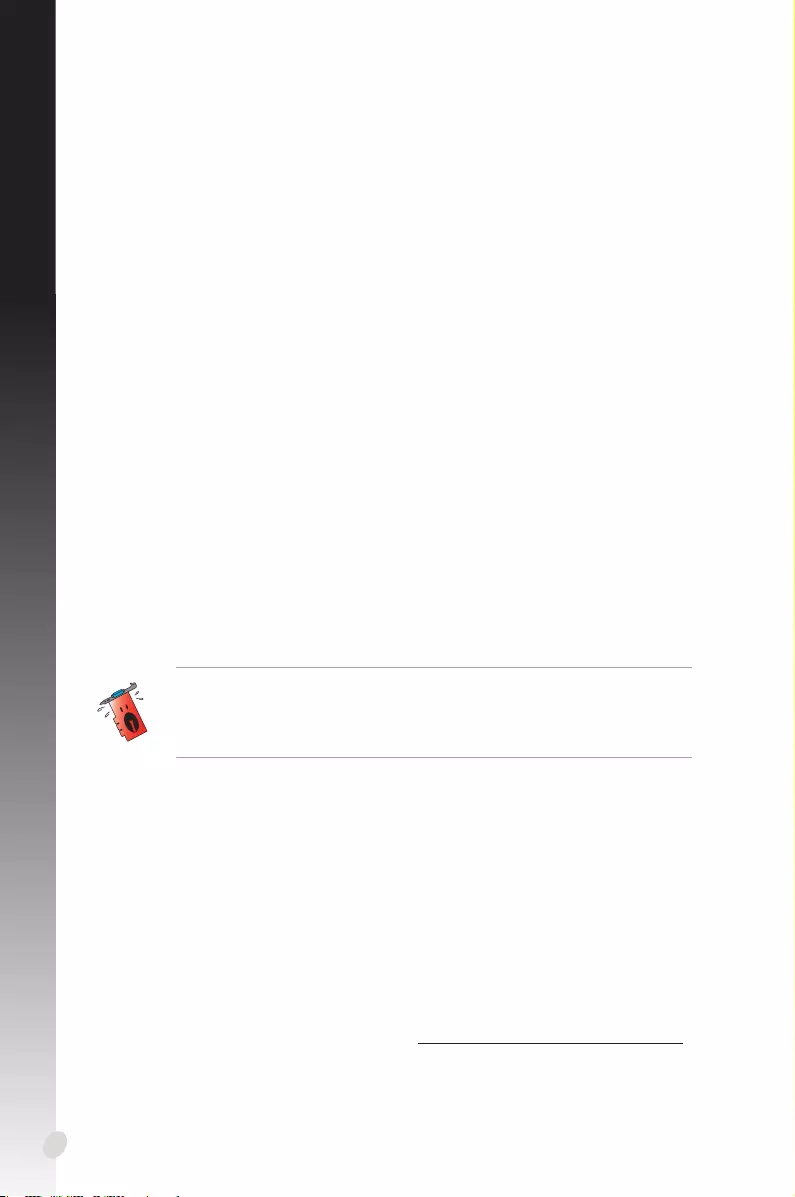
Polski
226
Adnotacje
Oświadczenie Narodowej Komisji Łączności
Urządzenie to spełnia wymogi określone w dziale 15 Zarządzeń Komisji (FCC). Użytkowanie
podlega następującym dwom warunkom:
• Urządzenieniemożepowodowaćszkodliwychinterferencji
• Urządzeniemusiprzyjmowaćwszelkieinterferencjerównieżtakie,któremogą
powodować niepożądane działania.
Urządzenie to zostało przetestowane i uznane za mieszczące się w limitach określonych dla
urządzeń elektronicznych Kategori B, zgodne z działem 15 FCC. Limity te zostały ustalone
by wyznaczyć sensowne zabezpieczenie przed szkodliwą interferencją w instalacjach
domowych. Urządzenie to pobiera, używa i może emitować energię fal radiowych i jeśli
nie jest zainstalowane i użytkowane zgodnie z zaleceniami producenta, może powodować
szkodliwe zakłócenia połączeń radiowych. Z tego powodu nie gwarantuje się, że zakłócenie
nie wystąpi w jakiejś konkretnej instalacji. Jeśli urządzenie to powoduje zakłócenia odbioru
radia lub telewizji, co może być potwierdzone przez włączenie i wyłączenie urządzenia,
zachęca się użytkownika do naprawienia tego poprzez ktoryś z poniższych sposobów:
• Zmieniająckieruneklubprzestawiającantenęodbiorczą.
• Zwiększającodległośćpomiędzyurządzeniemiodbiornikiem.
• Podłączającurządzeniedokontaktunależącegodoinnegoobwoduelektrycznego
niż odbiornik.
• Kontaktującsięzespecjalistąodnaprawsprzęturadiowo-telewizyjnego.
Oświadczenie Kanadyjskiego Wydziału Łączności
To urządzenie elektroniczne nie przekracza limitów emitowanego hałasu radiowego
wyznaczonych dla urządzeń kategorii B, przez Zarządzenia dotyczące Zakłóceń Radiowych
dla urządzeń elektronicznych, ustalonych przez Kanadyjski Wydział Łączności.
To urządzenie elektroniczne kategori B spełnia wymogi kanadyjskiej ICES-003.
Zgodnie z zarządzeniem FCC, monitor i karta graczna mają być połączone kablem
obudowanym. Zmiany lub modykacja urządzenia nie zatwierdzona przez stronę
odpowiedzialną za przestrzeganie zasad, może spowodować utratę prawa użytkowania
urządzenia przez użytkownika.
REACH
Zgodnie z rozporządzeniem REACH (Rejestracja, ocena, autoryzacja i ograniczenie środków
chemicznych), publikujemy informacje o środkach chemicznych w naszych produktach, na
stronie internetowej ASUS REACH pod adresem http://csr.asus.com/english/REACH.htm.
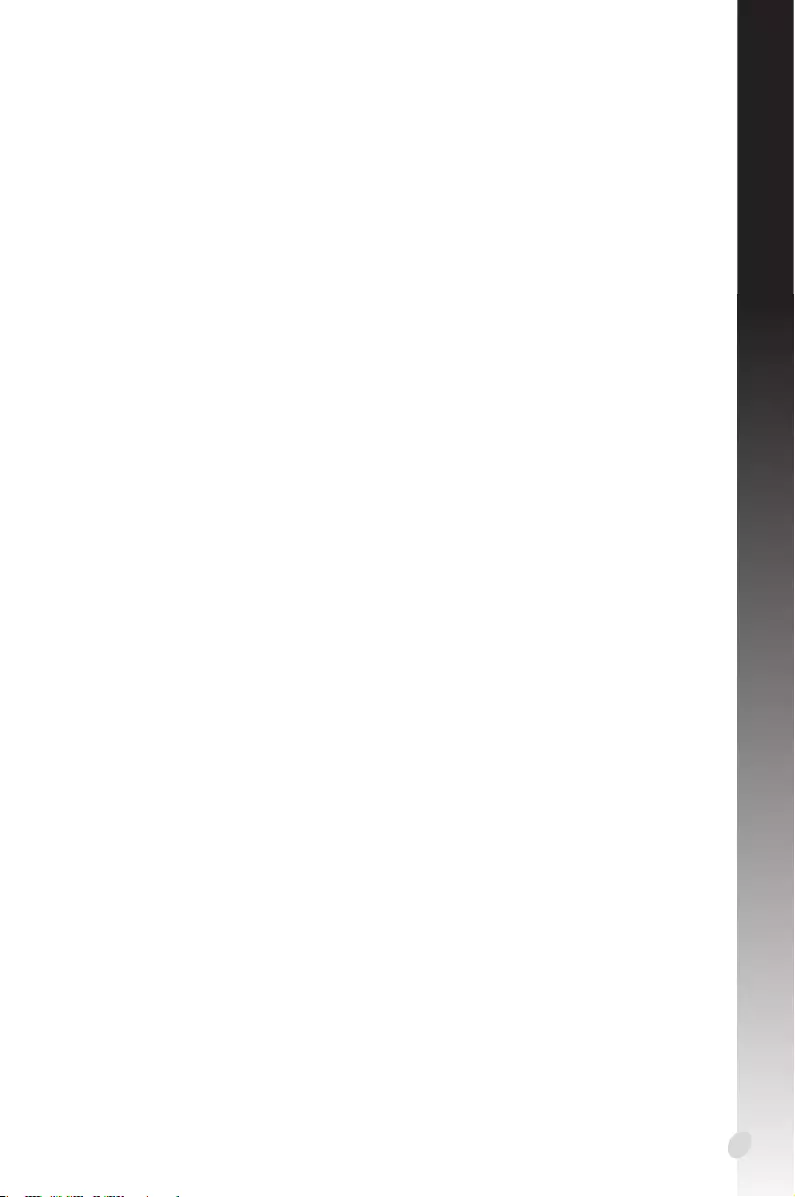
227
Polski
Bezpieczeństwo
Bezpieczna elektryka
• Podłączająclubodłączającurządzeniadolubzsystemu,należysięupewnić,że
są one wyłączone z prądu, zanim kable sygnałowe zostaną podłączone. Jeśli to
możliwe przed podłączeniem urządzenia należy wyłączyć cały system z prądu.
• Należysięupewnić,żezasilaczjestustawionynaodpowienienadanyregion
napięcie. Jeśli nie jest się pewnym jakie się ma napięcie w kontakcie, należy
skontaktować się miejscową elektrownią.
• Jeślizasilaczjestzepsuty,nienależygopróbowaćsamemunaprawiać.Należy
skontaktować się z wykwalikowanym technikiem lub sprzedawcą urządzenia.
Bezpieczne użytkowanie
• Przedzainstalowaniemurządzenianależydokładnieprzeczytaćwszelkiezałączone
instrukcje.
• Przedużyciemnależysprawdzićpodłączeniewszystkichkabliiupewnićsię,żekabel
doprowadzający prąd nie jest uszkodzony. W wypadku uszkodzenia powinno się
bezzwłocznie skontaktować z dealerem.
• Byuniknąćzwarcia,spinacze,śrubkiizszywkipowinnybyćtrzymanezdalaod
złącz, gniazdek, wtyczek oraz obwodów elektrycznych.
• Należyunikaćkurzu,wilgociiekstremalnychtemperatur.Nienależytrzymaćw
miejscu gdzie może ulec zamoczeniu.
• Produktnależytrzymaćnastabilnejpowierzchni.
• Wrazieproblemówtechnicznychnależyskontaktowaćsięzwykwalikowanym
technikiem lub dealerem.
Informacja o Produkcie Korporacji Macrovision
To urządzenie wykorzystuje technologię chronioną pewnymi patentami USA oraz prawami
własności intelektualnej należącymi do Korporacji Macrovision oraz innych właścicieli
tych praw. Użytkowanie tej chronionej prawami autorskimi technologi musi odbywać się
za zezwoleniem Korporacji Macrovision i jest przeznaczone tylko do użytku domowego
i innych ograniczonych wzglądów chyba, że za zezwoleniem Korporacji Macrovision.
Inżynieria wsteczna lub rozkładanie jest zabronione.
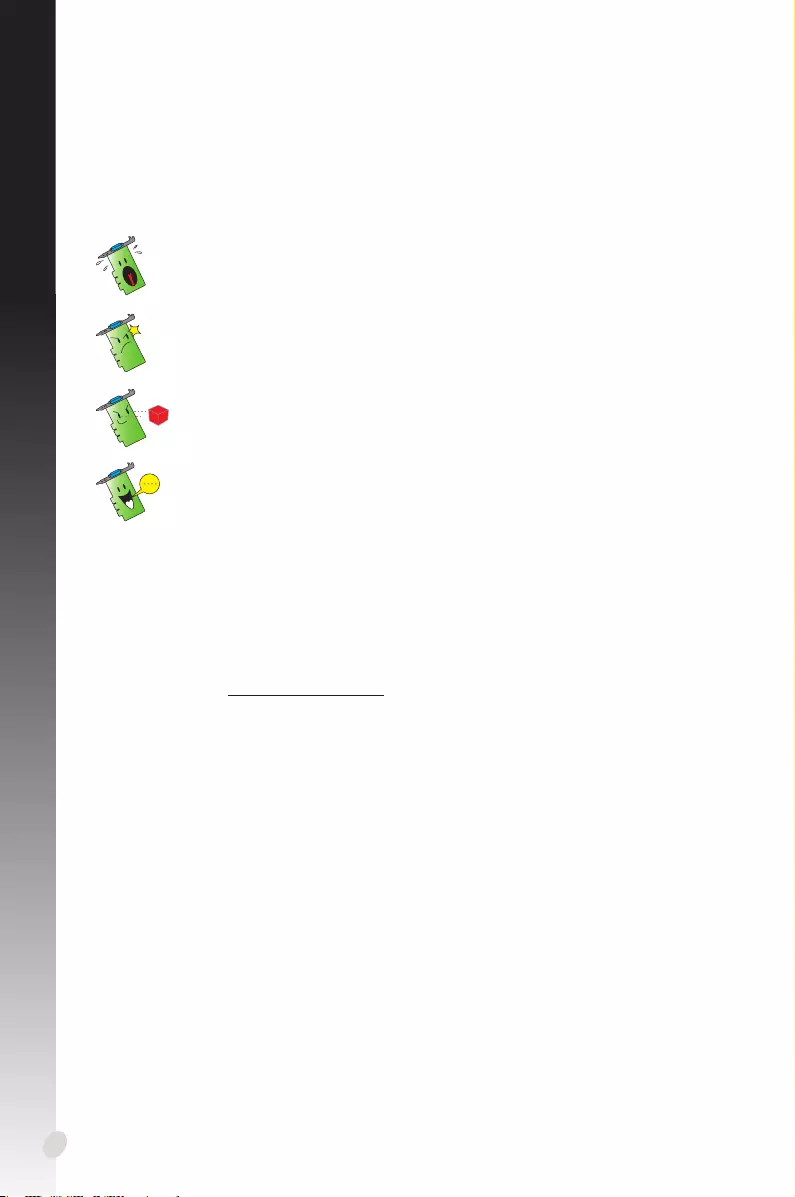
Polski
228
Oznaczenia użyte w tym informatorze
By mieć pewność, że wykonuje się prawidłowo pewne operacje, proszę zapoznać się z
następującymi oznaczeniami używanymi w tym Informatorze.
Gdzie znaleźć informacje
Po więcej informacji oraz aktualizacje urządzenia i oprogramowania, należy zwrócić się
do następujących źródeł:
1. Strona Internetowa ASUS
Strony ASUS (https://www.asus.com/) na całym świecie zawierają zaktualizowane
informacje dotyczące urządzeń ASUS i oprogramowania. Witryny rmy ASUS
zostały wymienione w informacjach kontaktowych rmy ASUS na wewnętrznej
stronie przedniej okładki niniejszej instrukcji instalacji.
2. Dodatkowa Dokumentacja
Indywidualne produkty mogą zawierać rownież inne informacje jak ulotki gwarancji
dodane przez dealera. Nie stanowią one części standardowego pakietu.
O tym Informatorze
OSTRZEŻENIE: Informacja zapobiegająca ryzyku uszkodzenia ciała
podczas wykonywania danego zadania.
OSTRZEŻENIE: Informacja zapobiegająca ryzyku uszkodzenia elementu
podczas wykonywania danego zadania.
WAŻNE: Należy koniecznie wykonać, w celu wykonania zadania.
UWAGA: Rady i dodatkowe informacje ułatwiające wykonanie zadania.
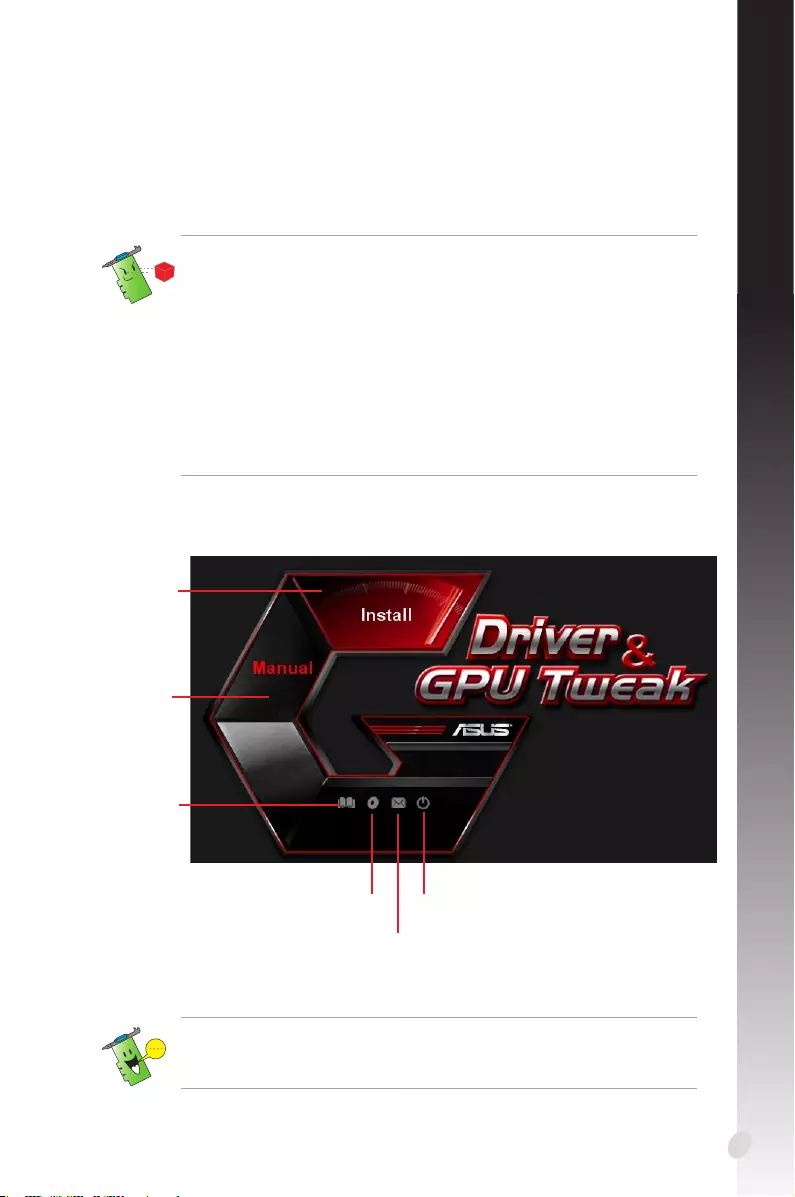
229
Polski
Kliknij aby wyświetlić
informacje o dysku CD
Kliknij aby opuścić
aplikację
Kliknij aby
wyświetlić
plik
readme
Kliknij, aby
przeglądać
stronę sieci web
ASUS
Kliknij, aby
zainstalować
oprogramowanie
Kliknij, aby
otworzyć
podręcznik
użytkownika
1. Informacje o pomocniczym dysku CD
Płyta CD z oprogramowaniem zawiera sterowniki i narzędzia, które należy zainstalować
na komputerze celem obsługi karty gracznej. Kliknąć ikony w menu głównym płyty CD
z oprogramowaniem, aby uzyskać informacje kontaktowe do rmy ASUS, przeglądać
zawartość płyty CD lub obejrzeć plik Readme.
Włóż płytę CD do napędu optycznego komputera. Jeżeli włączona jest funkcja Autorun,
automatycznie wyświetlone zostanie menu główne.
• Obrazpokazanywtejinstrukcjimożenieodzwierciedlaćwiernieobrazu
wyświetlonego na ekranie.
• Niektóresterownikiorazprogramynarzędziowezawartenapomocniczymdysku
CD mogą pasować tylko do konkretnych modeli kart VGA.
• Możeszpotrzebowaćuprawnieńadministratoraabyzainstalowaćsterownikioraz
programy narzędziowe. Szczegółowe informacje znajdują się w dokumentacji
systemu operacyjnego.
• ZawartośćpomocniczegodyskuCDmożeuleczmianiewkażdymmomencie
bez powiadomienia. Odwiedź stronę internetową ASUS w celu pobrania
aktualizacji (www.asus.com)..
Jeśli opcja automatycznego uruchomienia nie jest włączona w komputerze, przejrzyj
zawartość pomocniczego dysku CD w celu odszukania pliku UI.EXE.Aby uruchomić
program instalacyjny pomocniczego dysku CD kliknij dwukrotnie plik UI.EXE.
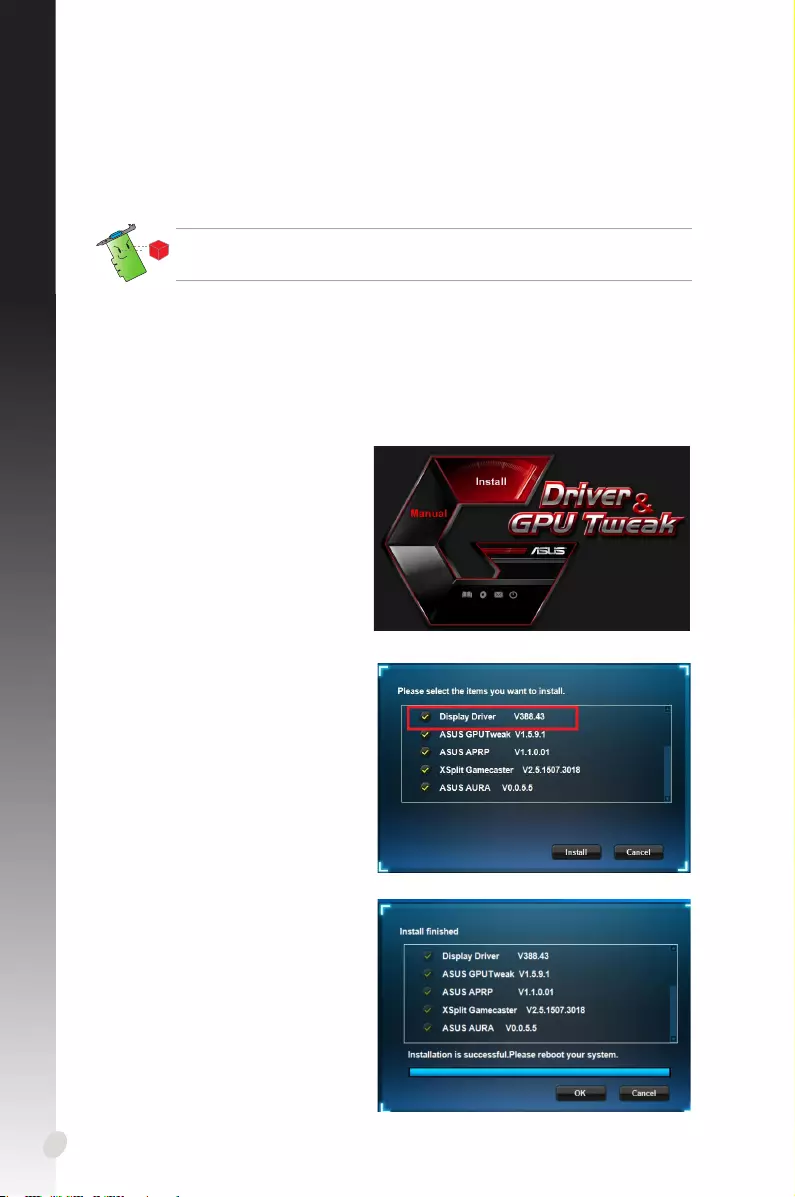
Polski
230
2. Sterowniki VGA
Sterownik VGA to program umożliwiający działanie urządzenia w systemie operacyjnym.
Po zycznej instalacji karty gracznej, użyj dowolne, zalecane w tej części metody, do
instalacji, aktualizacji lub usuwania sterownika VGA.
Przy zamianie starej karty gracznej na nową kartę graczną ASUS, należy usunąć z
systemu stary sterownik karty graki.
2.1 Instalacja sterownika VGA
2.1.1 Instalacja w systemie operacyjnym
Windows® 10 / 8.1 / 8 / 7 (64
bitowym
)
Aby zainstalować sterownik VGA dla systemu operacyjnego Windows® 10 / 8.1 / 8 / 7 (64
bitowym
)
:
1. Włóż pomocniczy dysk CD do
napędu optycznego.
2. Jeżeli włączona jest funkcja
Autorun, menu główne
wyświetlane jest automatycznie
Jeśli automatyczne uruchamianie
jest wyłączone, uruchom plik
UI.exe znajdujący się w głównym
katalogu pomocniczego dysku
CD.
3. W menu głównym, kliknij Install
(Zainstaluj).
4. Wybierz Display Driver
(Sterownik ekranu) i kliknij
przycisk Install (Zainstaluj).
5. Po zakończeniu instalacji,
kliknij OK w celu ponownego
uruchomienia systemu.
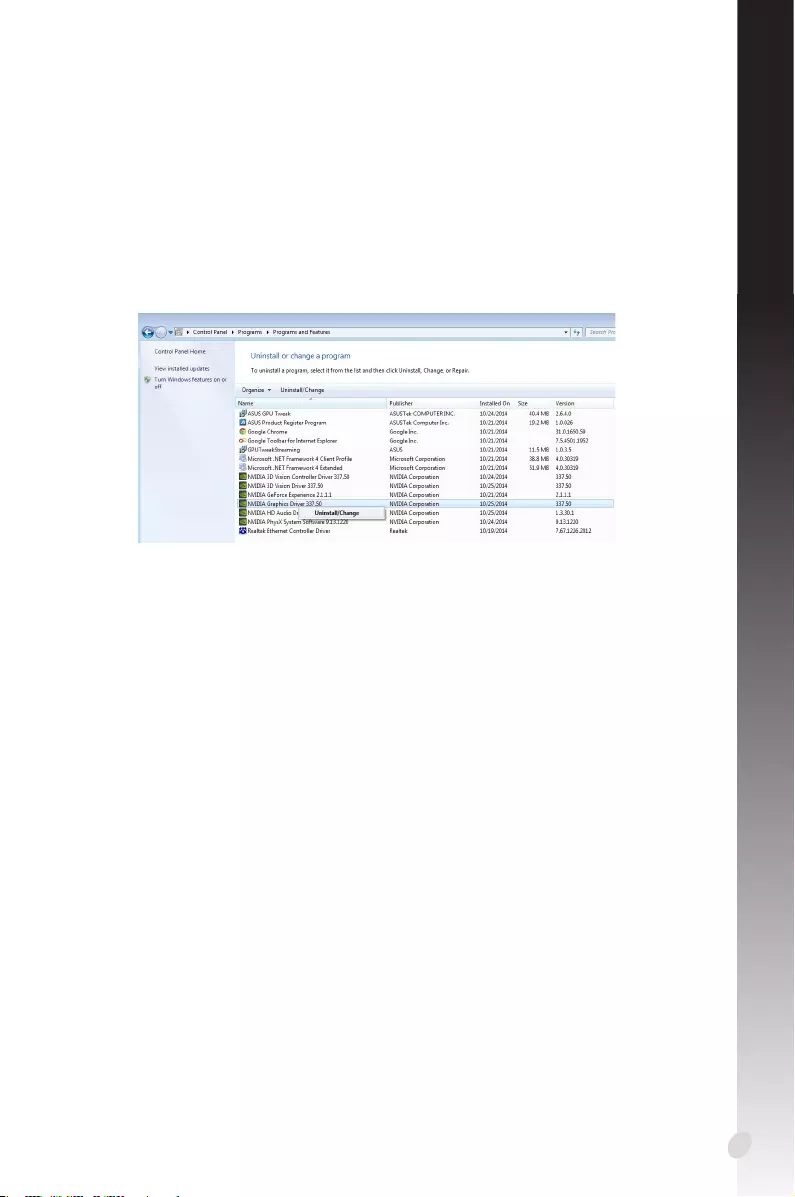
231
Polski
2.2 Odinstalowanie sterownika VGA
2.2.1 Odinstalowanie sterowników VGA w Windows® 10 / 8.1 / 8 / 7 (64
bitowym
)
W celu usunięcia sterownika VGA w systemie operacyjnym
Windows® 10 / 8.1 / 8 / 7 (64
bitowym
)
:
• KliknijStart > Control Panel (Panel sterowania) > Programs and Features
(Programy i funkcje), wybierz sterownik graki. Kliknij Uninstall (Odinstaluj).
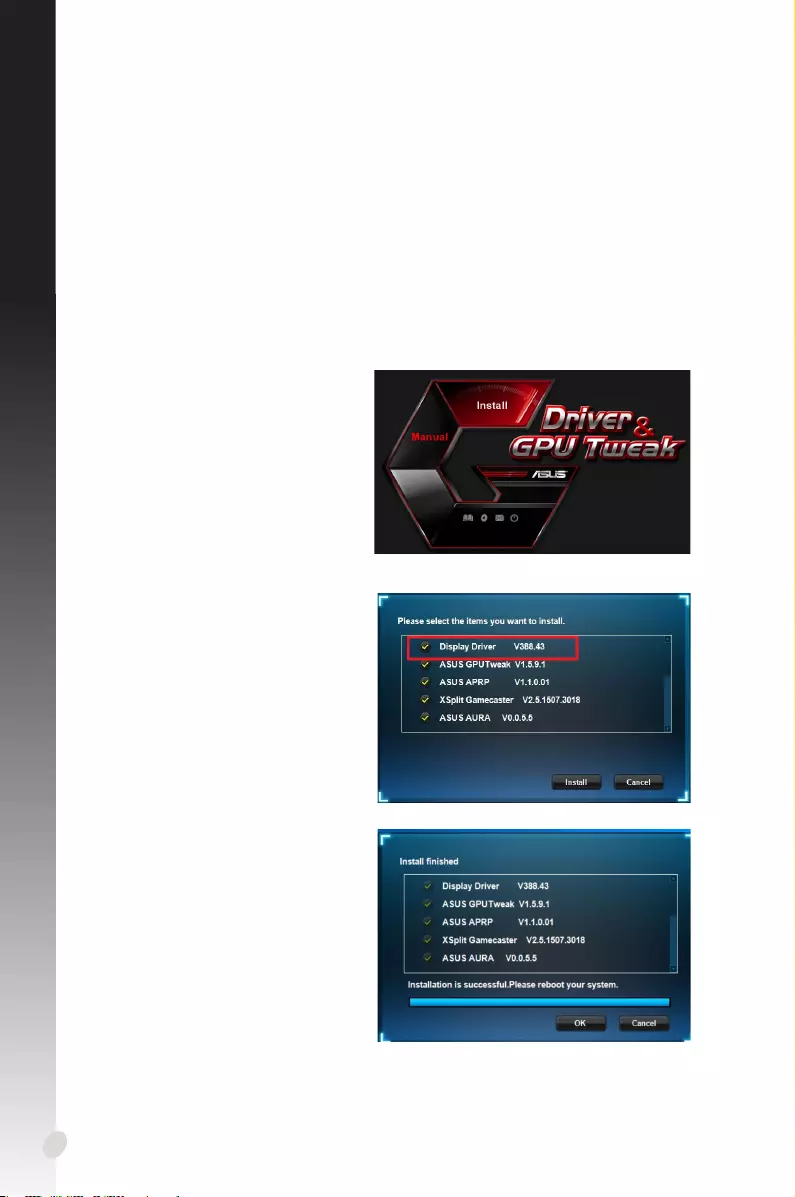
Polski
232
3. Program narzędziowy ASUS GPU Tweak
Program narzędziowy ASUS GPU Tweak umożliwia monitorowanie i optymalizację
ustawień dla uzyskania optymalnej wydajności karty gracznej ASUS.
1. IWłóż pomocniczy dysk CD do
napędu optycznego.
2. Jeżeli włączona jest funkcja
Autorun (Autoruruchamianie),
zostanie automatycznie
wyświetlone menu główne.
Jeśli wyłączona jest funkcja
Autorun (Autouruchamianie),
uruchom UI.exe w głównym
katalogu pomocniczej płyty CD.
4. Po zakończeniu instalacji, kliknij
OK.
3.1 Instalacja ASUS GPU Tweak
3.1.1 Instalacja ASUS GPU Tweak w systemie Windows® 10 / 8.1 / 8 / 7
(64 bitowym)
W celu instalacji ASUS GPU Tweak w systemie operacyjnym
Windows® 10 / 8.1 / 8 / 7 (64
bitowym
)
:
3. W menu głównym kliknij Install
(Zainstaluj).
Wybierz ASUS GPU Tweak i kliknij
przycisk Install (Zainstaluj).
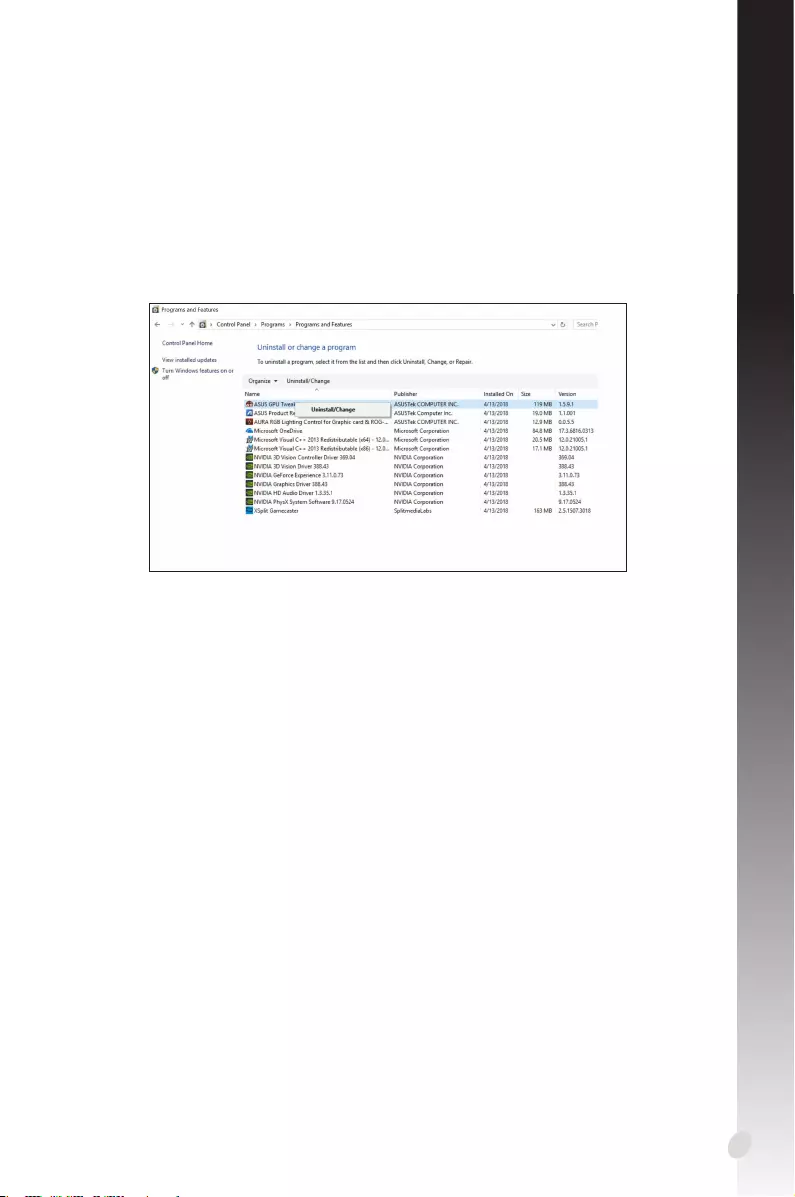
233
Polski
3.2 Odinstalowanie ASUS GPU Tweak
3.2.1 Usuwanie ASUS GPU Tweak w Windows® 10 / 8.1 / 8 / 7 (64
bitowym)
W celu usunięcia ASUS GPU Tweak w
Windows® 10 / 8.1 / 8 / 7 (64
bitowym
)
:
• KliknijStart > Control Panel (Panel sterowania) > Programs (Programy) >
Programs and Features (Programy i funkcje), zaznacz ASUS GPU Tweak. Kliknij
Uninstall (Odinstaluj).
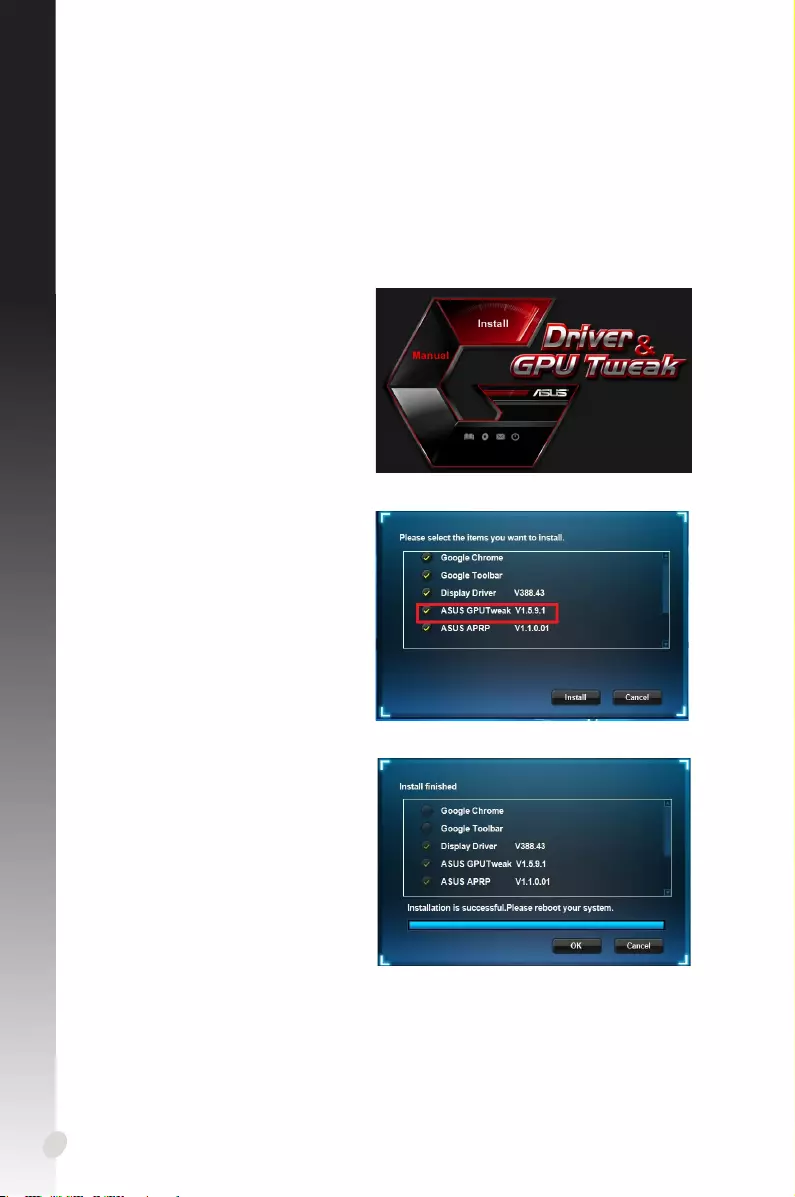
Polski
234
4. ASUS APRP
4.1 Instalacja ASUS APRP
4.1.1 Instalacja ASUS APRP w systemie Windows® 10 / 8.1 / 8 / 7 (64
bitowym)
W celu instalacji ASUS APRP w
Windows® 10 / 8.1 / 8 / 7 (64
bitowym
)
:
1. IWłóż pomocniczy dysk CD do
napędu optycznego.
2. Jeżeli włączona jest funkcja
Autorun (Autoruruchamianie),
zostanie automatycznie
wyświetlone menu główne.
Jeśli wyłączona jest funkcja
Autorun (Autouruchamianie),
uruchom UI.exe w głównym
katalogu pomocniczej płyty CD.
4. Po zakończeniu instalacji, kliknij
OK.
3. W menu głównym kliknij Install
(Zainstaluj).
Wybierz ASUS APRP i kliknij
przycisk Install (Zainstaluj).

235
Polski
4.2 Odinstalowanie ASUS APRP
4.2.1 Usuwanie ASUS APRP w Windows® 10 / 8.1 / 8 / 7 (64 bitowym)
W celu usunięcia ASUS APRP w
Windows® 10 / 8.1 / 8 / 7 (64
bitowym
)
:
• KliknijStart > Control Panel (Panel sterowania) > Programs and Features
(Programy i funkcje), zaznacz ASUS APRP. Kliknij Uninstall (Odinstaluj).
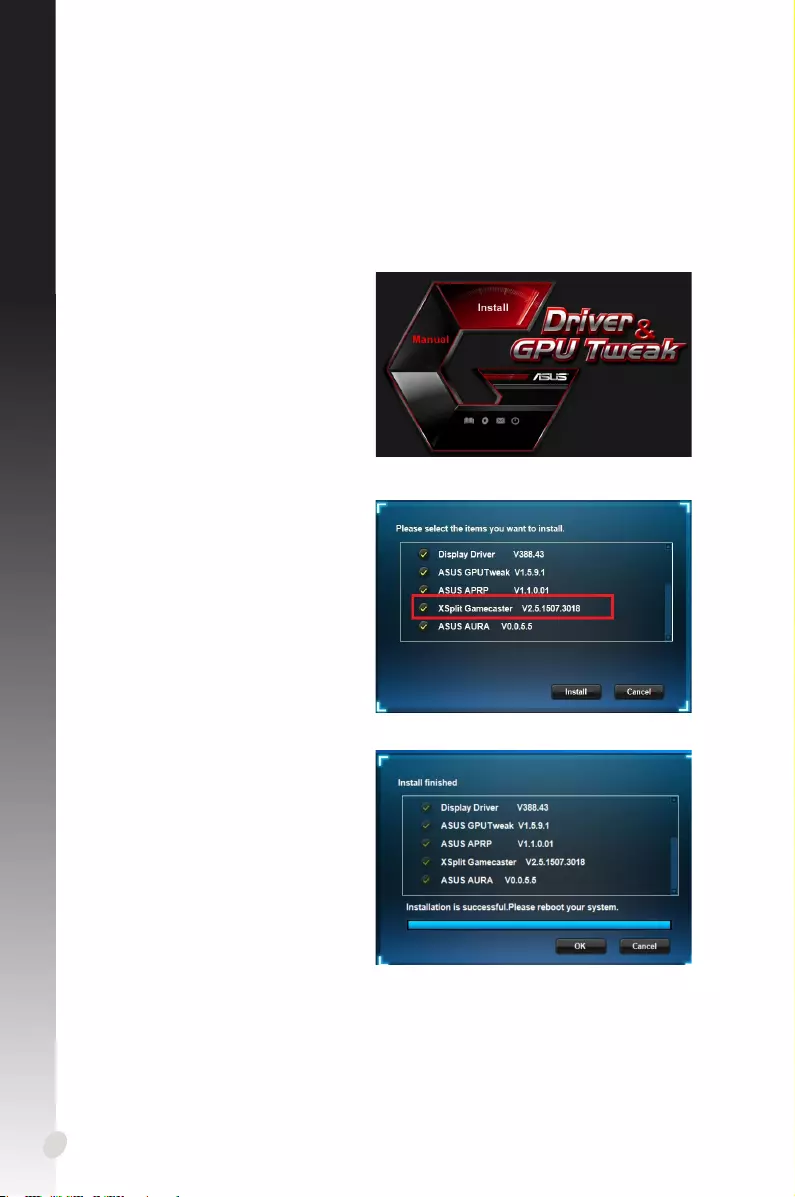
Polski
236
5. XSplit Gamecaster
5.1 Instalacja XSplit Gamecaster
5.1.1 Instalacja XSplit Gamecaster w systemie Windows® 10 / 8.1 / 8 / 7
(64 bitowym)
W celu instalacji XSplit Gamecaster
Windows® 10 / 8.1 / 8 / 7 (64
bitowym
)
:
1. IWłóż pomocniczy dysk CD do
napędu optycznego.
2. Jeżeli włączona jest funkcja
Autorun (Autoruruchamianie),
zostanie automatycznie
wyświetlone menu główne.
Jeśli wyłączona jest funkcja
Autorun (Autouruchamianie),
uruchom UI.exe w głównym
katalogu pomocniczej płyty CD.
4. Po zakończeniu instalacji, kliknij
OK.
3. W menu głównym kliknij Install
(Zainstaluj).
Wybierz XSplit Gamecaster i kliknij
przycisk Install (Zainstaluj).
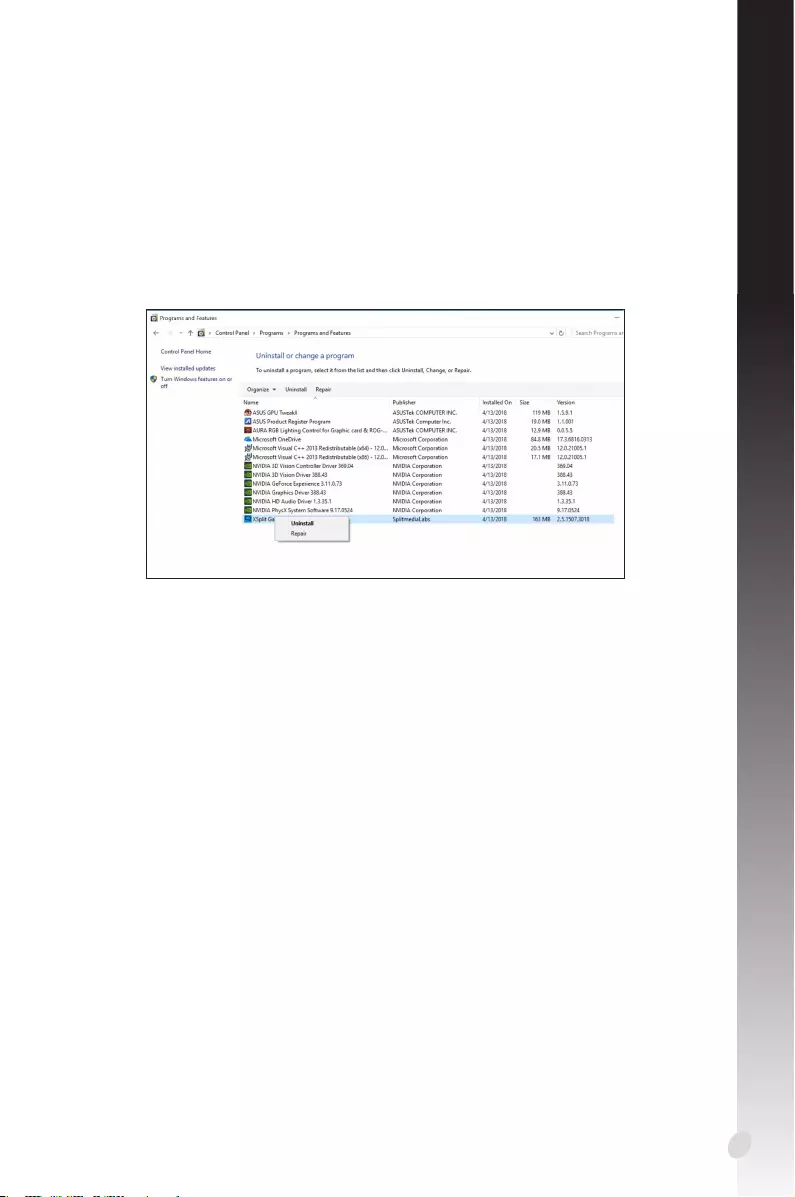
237
Polski
5.2 Odinstalowanie XSplit Gamecaster
5.2.1 Usuwanie XSplit Gamecaster w systemie Windows® 10 / 8.1 / 8 / 7
(64 bitowym)
W celu usunięcia XSplit Gamecaster
Windows® 10 / 8.1 / 8 / 7 (64
bitowym
)
:
• KliknijStart > Control Panel (Panel sterowania) > Programs (Programy) >
Programs and Features (Programy i funkcje), zaznacz XSplit Gamecaster. Kliknij
Uninstall (Odinstaluj).
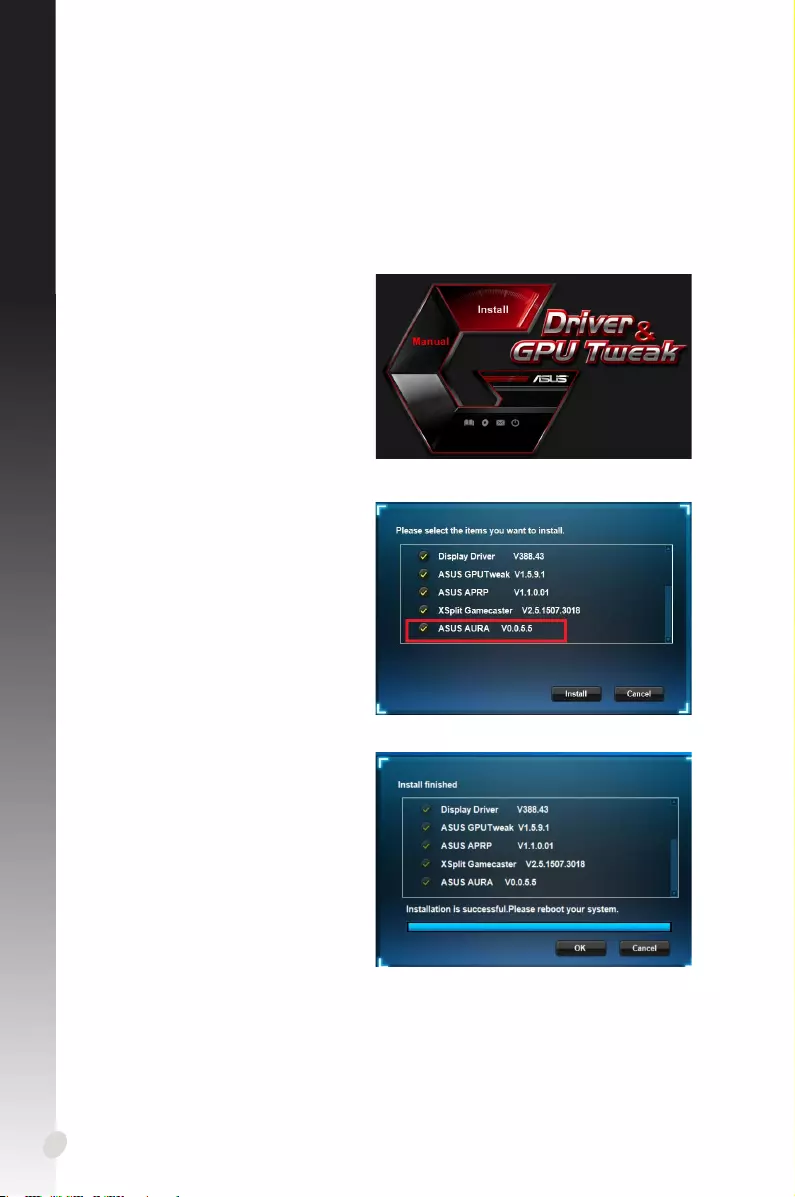
Polski
238
6. ASUS AURA
6.1 Instalacja ASUS AURA
6.1.1 Instalacja ASUS AURA w systemie Windows® 10 / 8.1 / 8 / 7 (64
bitowym)
W celu instalacji ASUS APRP w
Windows® 10 / 8.1 / 8 / 7 (64
bitowym
)
:
1. IWłóż pomocniczy dysk CD do
napędu optycznego.
2. Jeżeli włączona jest funkcja
Autorun (Autoruruchamianie),
zostanie automatycznie
wyświetlone menu główne.
Jeśli wyłączona jest funkcja
Autorun (Autouruchamianie),
uruchom UI.exe w głównym
katalogu pomocniczej płyty CD.
4. Po zakończeniu instalacji, kliknij
OK.
3. W menu głównym kliknij Install
(Zainstaluj).
Wybierz ASUS AURA i kliknij
przycisk Install (Zainstaluj).
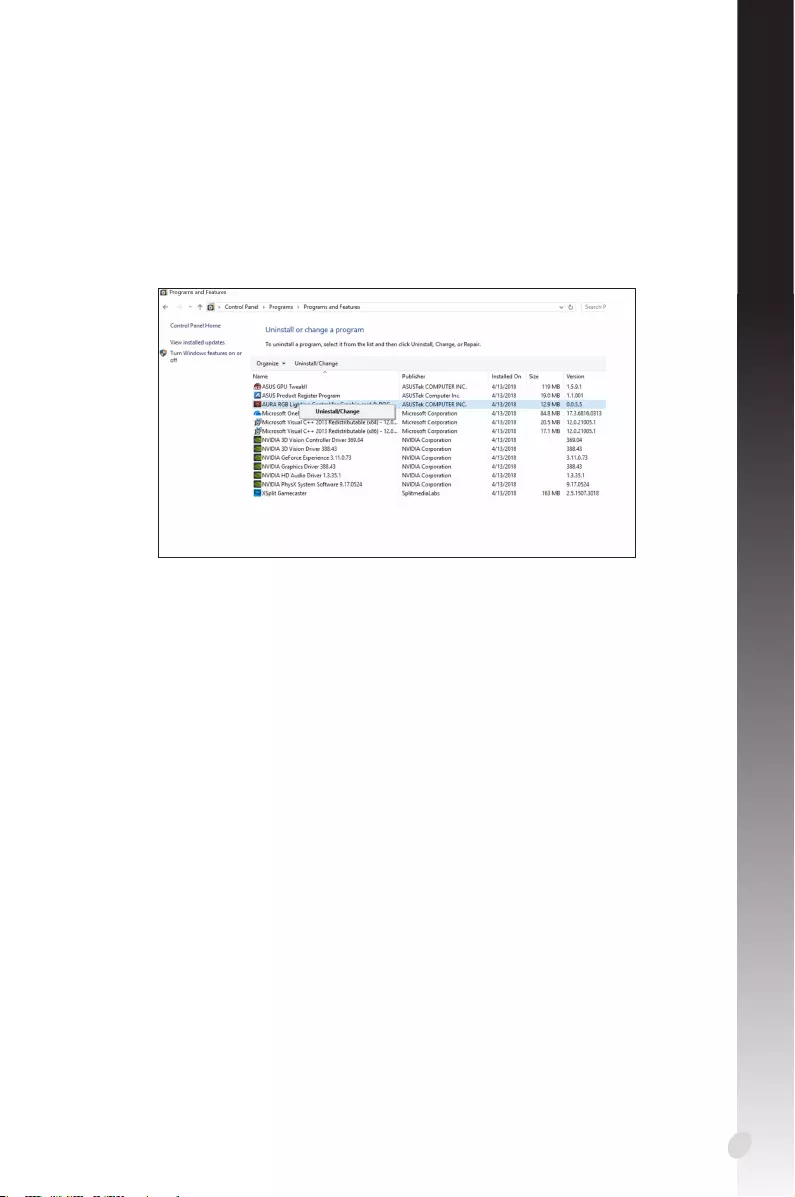
239
Polski
6.2 Odinstalowanie ASUS AURA
6.2.1 Usuwanie ASUS AURA w Windows® 10 / 8.1 / 8 / 7 (64 bitowym)
W celu usunięcia ASUS AURA w
Windows® 10 / 8.1 / 8 / 7 (64
bitowym
)
:
• KliknijStart > Control Panel (Panel sterowania) > Programs (Programy) >
Programs and Features (Programy i funkcje), zaznacz ASUS AURA. Kliknij
Uninstall (Odinstaluj).
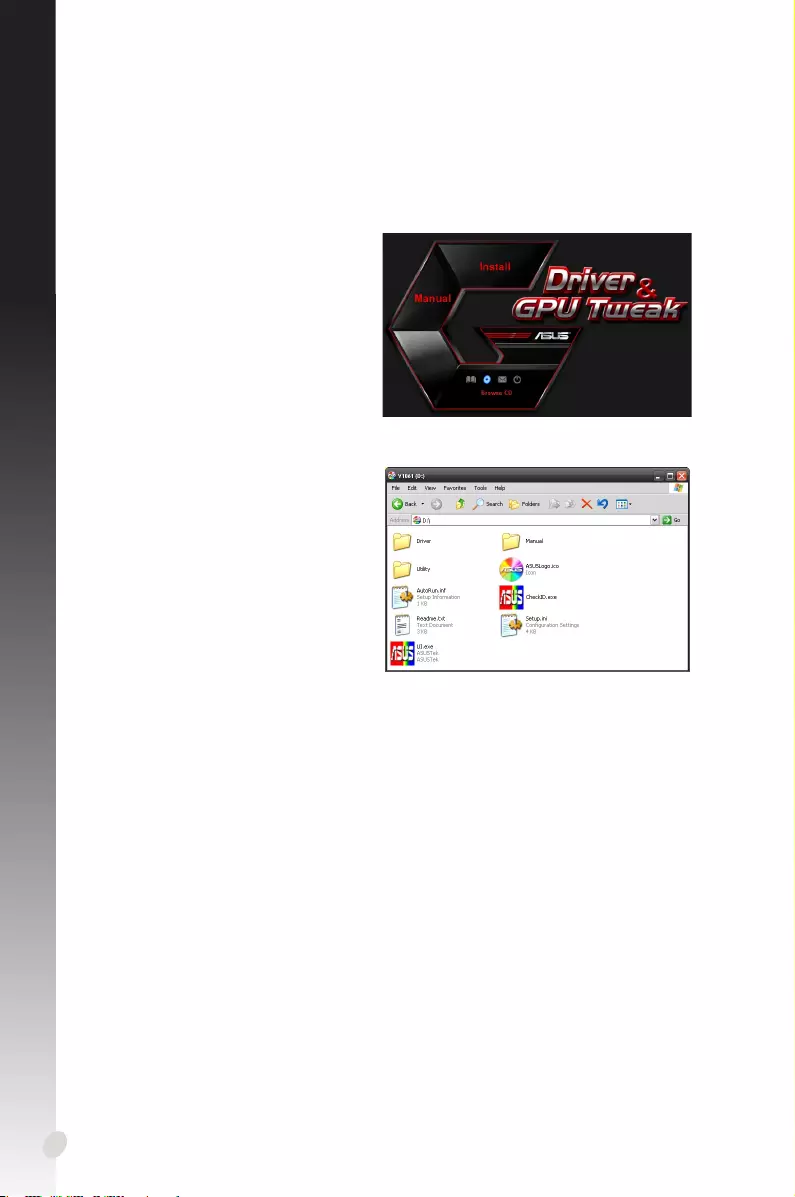
Polski
240
1. Wstaw pomocniczy dysk CD do
napędu optycznego.
2. Jeżeli włączona jest funkcja
Autorun, menu główne
wyświetlane jest automatycznie.
Jeśli automatyczne uruchamianie
jest wyłączone, uruchom plik
UI.exe znajdujący się w katalogu
głównym pomocniczego dysku CD.
3. Kliknij w menu głównym Browse
CD (Przeglądaj CD), aby obejrzeć
zawartość płyty CD.
7. Inne informacje
7.1 Przeglądanie pomocniczego dysku CD
Aby przeglądać pomocniczy dysk CD:
7.2 Informacje kontaktowe
1. Wstaw pomocniczy dysk CD do napędu optycznego.
2. Jeżeli włączona jest funkcja Autorun, menu główne wyświetlane jest
automatycznie.
Jeśli automatyczne uruchamianie jest wyłączone, uruchom plik UI.exe znajdujący
się w katalogu głównym pomocniczego dysku CD.
3. W menu głównym, kliknij Contact Us (Skontaktuj się z nami), aby przejść do
strony sieci web ASUS w celu uzyskania dalszych szczegółowych informacji.
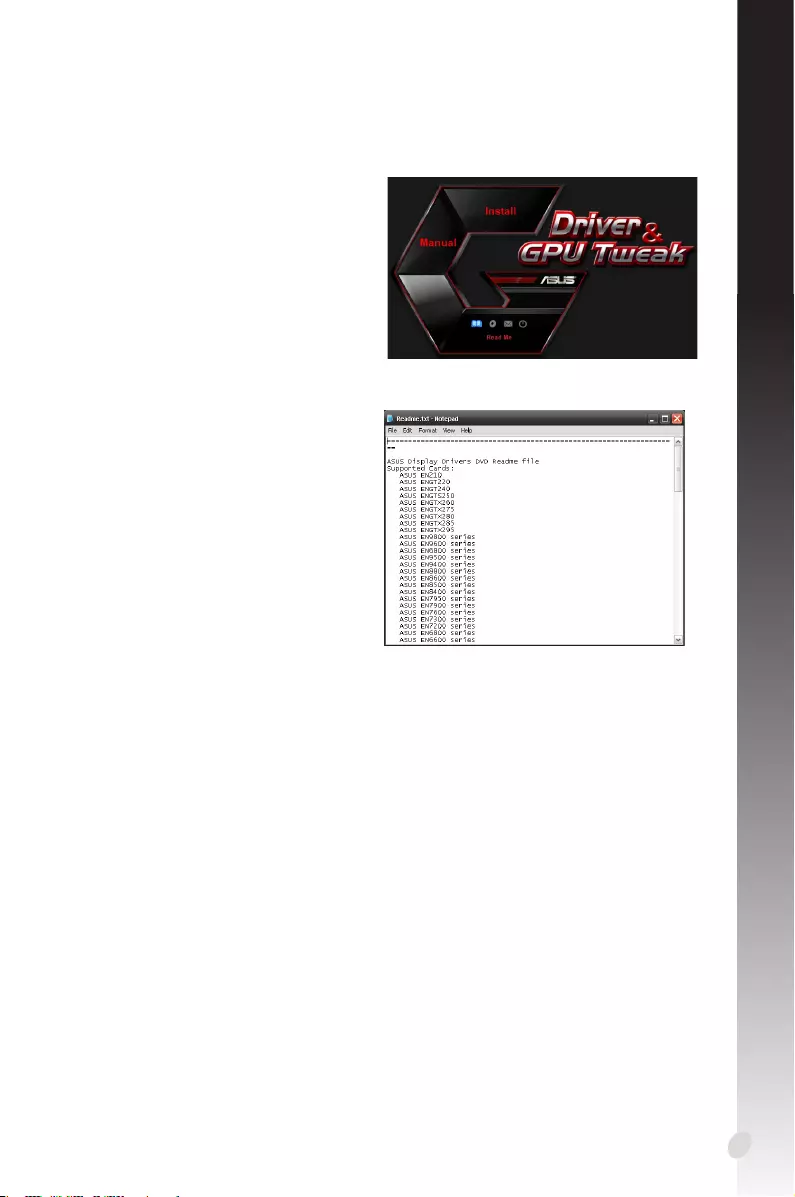
241
Polski
7.3 Przeglądanie pliku Readme
Aby przeglądać plik Readme:
1. Wstaw pomocniczy dysk CD do
napędu optycznego.
2. Jeżeli włączona jest funkcja
Autorun, menu główne
wyświetlane jest automatycznie.
Jeśli automatyczne uruchamianie
jest wyłączone, uruchom plik
UI.exe znajdujący się w katalogu
głównym pomocniczego dysku
CD.
3. W menu głównym, kliknij Read
Me (Przeczytaj).
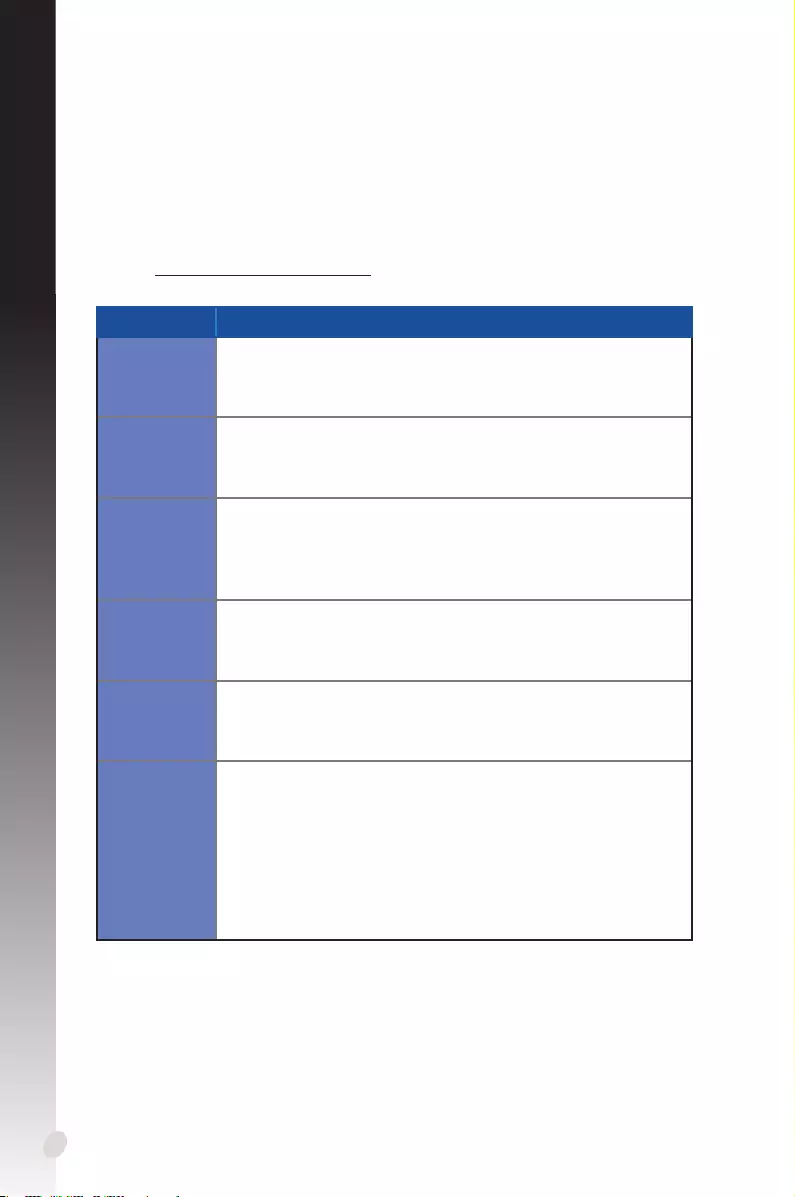
Polski
242
Dodatek: Rozwiązywanie podstawowych problemów
Jeśli po zainstalowaniu karty gracznej pojawią się wymienione dalej objawy, przed
skontaktowaniem się z pomocą techniczną należy spróbować rozwiązać problem
samodzielnie, korzystając z przedstawionych tu możliwych sposobów rozwiązania
problemu.
Więcej informacji w przypadku dalszych problemów z urządzeniem można znaleźć w
witrynie https://www.asus.com/support.
Problem
Brak obrazu po zainstalowaniu karty
Przyczyna
Nieprawidłowo zainstalowana karta.
Rozwiązanie
Upewnij się, czy karta nie jest przechylona lub włożona pod kątem
do gniazda.
Przyczyna
Nieprawidłowo podłączony monitor.
Rozwiązanie
Sprawdź, czy kabel sygnałowy jest prawidłowo podłączony do
monitora i karty gracznej.
Przyczyna
Karta graczna nie jest obsługiwana przez posiadaną płytę główną.
Rozwiązanie
Sprawdź dokumentację techniczną dostarczoną z płytą główną
i sprawdź wymagane specykacje dla karty gracznej. (np.
wymagania dotyczące napięcia AGP)
Przyczyna
Niepodłączone dodatkowe zasilanie karty gracznej.
Rozwiązanie
Sprawdź, czy kable zasilania dodatkowego są prawidłowo
podłączone do zasilacza.
Przyczyna
Nieodpowiednie zasilanie.
Rozwiązanie
Sprawdź, czy zasilacz może zapewnić zasilanie zgodnie z
minimalnymi wymaganiami dotyczącymi zasilania systemu.
Przyczyna
Nieprawidłowe ustawienia systemowe płyty głównej (tj. połączenia
panela sterowania systemu).
Rozwiązanie •
Upewnij się, że są prawidłowo podłączone kable panela sterowania
systemu (tj. Przełącznik zasilania, Reset).
•
Upewnij się, że procesor, wentylator procesora i/lub moduły
pamięci DIMM są w dobrym stanie oraz, że są prawidłowo podłąc-
zone.
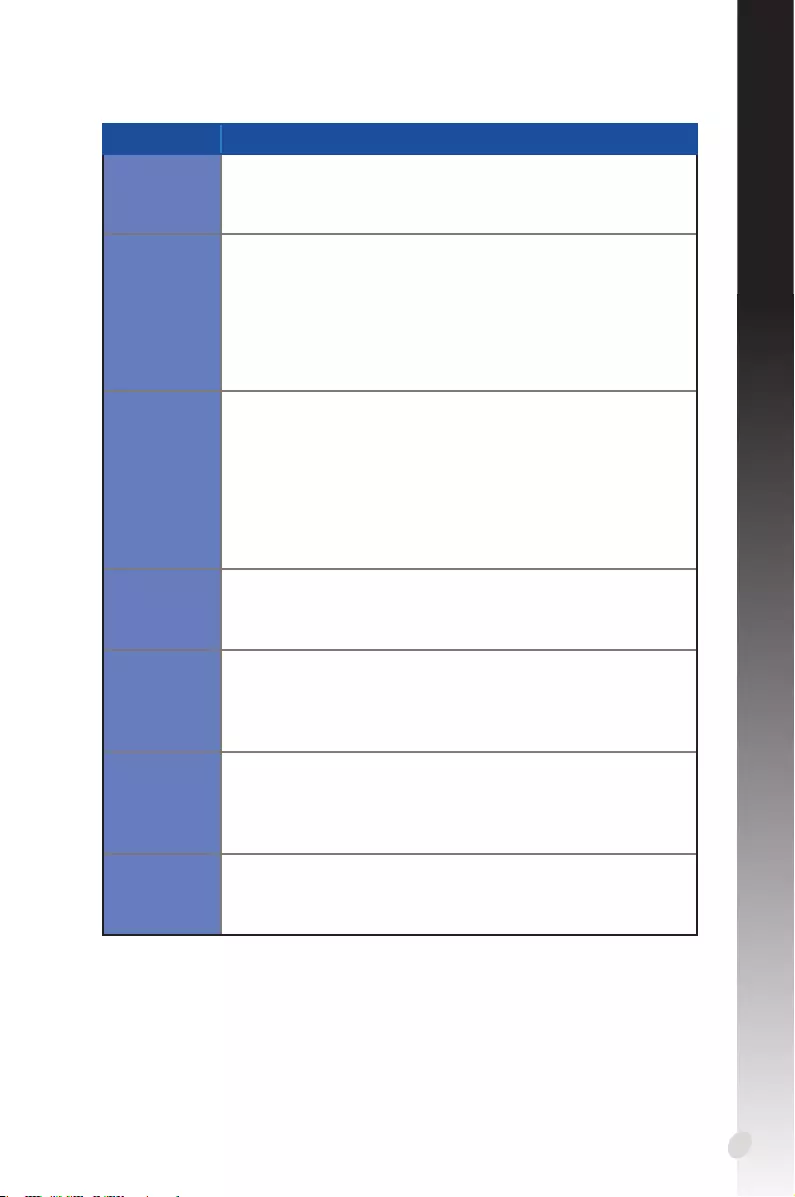
243
Polski
Problem Złe zrównoważenie kolorów
Przyczyna Karta może nie być prawidłowo zainstalowana.
Rozwiązanie Upewnij się, czy karta nie jest przechylona lub włożona pod
kątem do gniazda.
Przyczyna Mogą być nieprawidłowo ustawione elementy sterowania
obrazem.
Rozwiązanie •Skongurujręcznieelementysterowania,zgodniezwyma-
ganymi ustawieniami.
•Skongurujrozdzielczośćwyświetlaniakartygracznej(tj.
zmień Właściwości ekranu).
Przyczyna W systemie może być zainstalowany sterownik
nieobsługiwanej karty gracznej. Instalacja sterowników
pochodzących od różnych dostawców może być przyczyną
koniktów.
Rozwiązanie •Usuńnieużywanesterownikikartgracznychzainstalowane
w systemie.
•Zainstalujsterownikkartygracznejdostarczonywrazzkartą.
Przyczyna Nie jest podłączone dodatkowe zasilanie karty gracznej.
Rozwiązanie Sprawdź, czy kable zasilania dodatkowego są prawidłowo
podłączone do zasilacza.
Przyczyna Jeśli monitor wykorzystuje złącza BNC, jedno lub więcej
połączeń może być nieprawidłowe.
Rozwiązanie Sprawdź, czy wszystkie złącza BNC są prawidłowo podłączone
do odpowiadających im portów.
Przyczyna Może być nieprawidłowe ustawienie monitora
oprogramowania.
Rozwiązanie Skonguruj monitor oprogramowania zgodnie z wymaganymi
ustawieniami.
Przyczyna Nieprawidłowo podłączony monitor.
Rozwiązanie Sprawdź, czy kabel sygnałowy jest prawidłowo podłączony do
monitora i karty gracznej.
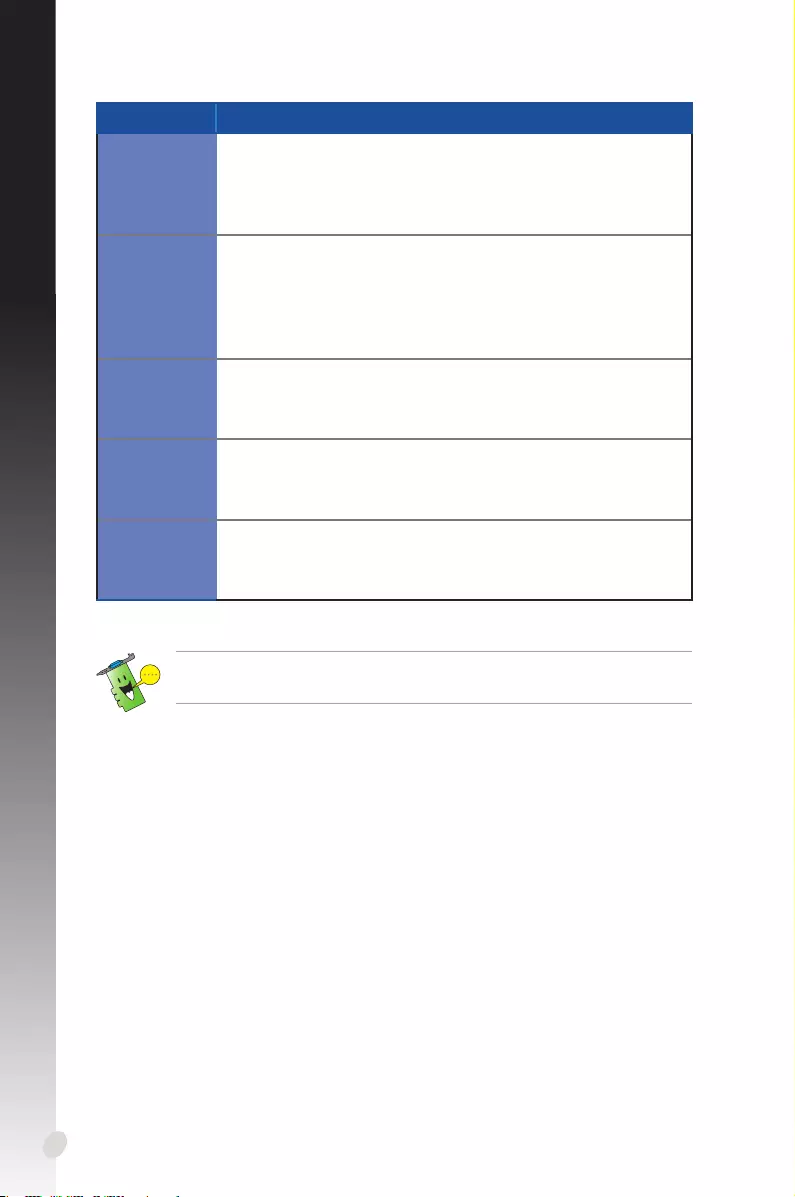
Polski
244
Inne problemy które mogą się pojawić odnoszą się do innych części lub akcesoriów
systemu (tj. płyty głównej, zasilacza, monitora LCD/CRT).
Problem
Brak obrazu po zainstalowaniu karty
Przyczyna
Monitor nie obsługuje wymaganych ustawień wyświetlania.
Rozwiązanie
Sprawdź, czy monitor obsługuje wymagane ustawienia
wyświetlania. Patrz dokumentacja techniczna dostarczona z
monitorem.
Przyczyna
Posiadana karta graczna nie obsługuje wymaganych ustawień
systemowych.
Rozwiązanie
Sprawdź, czy posiadana karta graczna może obsłużyć wymagane
ustawienia wyświetlania. Patrz tabela specykacji dostarczona wraz
z kartą graczną.
Przyczyna
Niektóre pliki sterownika mogą być uszkodzone.
Rozwiązanie
Usuń bieżące sterowniki graczne i zainstaluj ponownie sterowniki z
pomocniczego dysku CD.
Przyczyna
Słabe odprowadzanie ciepła wewnątrz obudowy.
Rozwiązanie
Sprawdź, czy prawidłowo działają wentylator obudowy, procesor i
radiator z wentylatorem i/lub wentylator karty gracznej.
Przyczyna
Za bardzo przetaktowana pamięć GPU lub VGA.
Rozwiązanie
Odtwarzanie domyślnych ustawień częstotliwości pamięci GPU i
VGA.
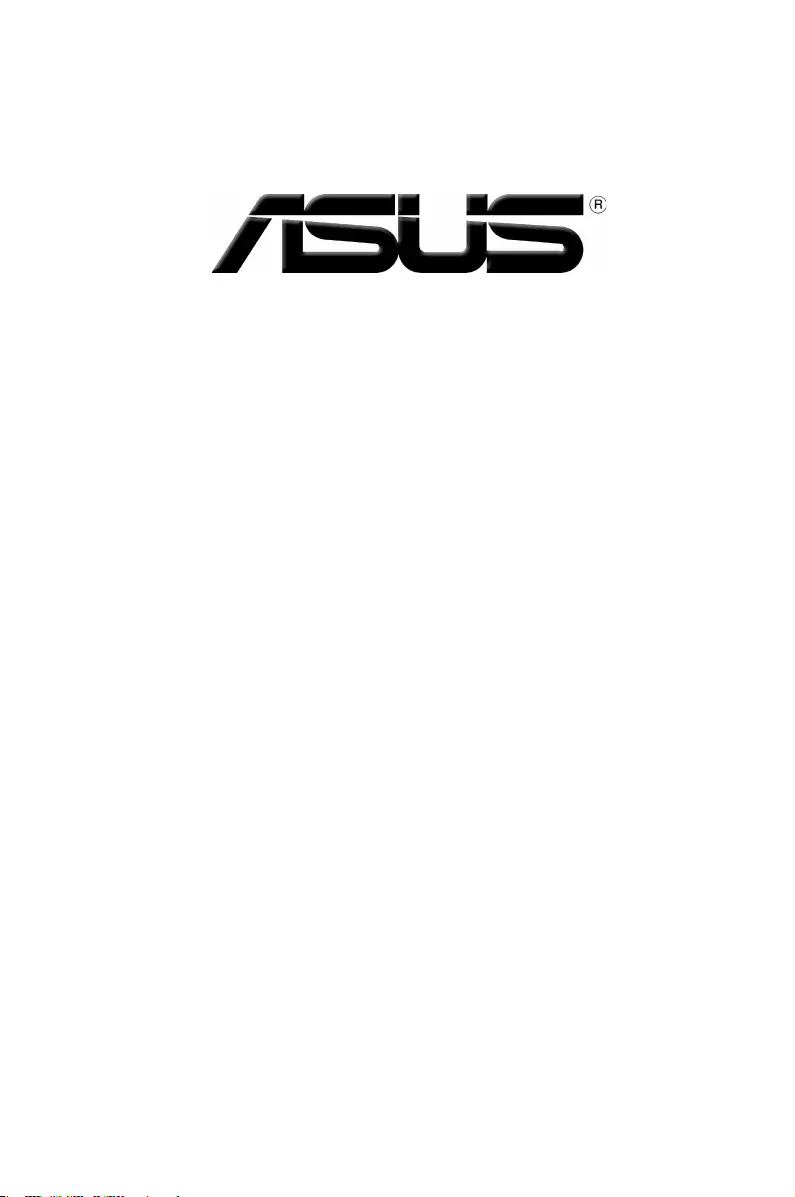
Placa gráca
Controladores e Utilitários
Guia de instalação do software
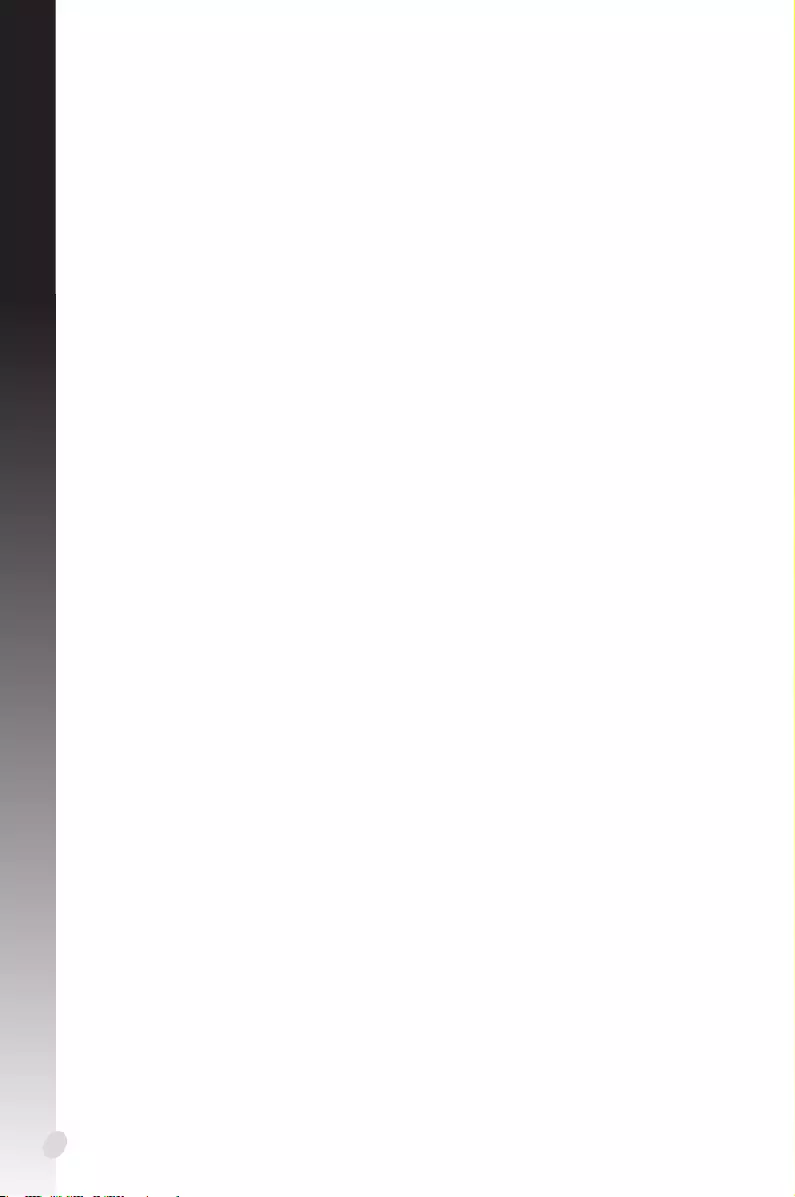
Português
246
PG15279
Edição Revista V6
Março de 2019
Copyright © 2019 ASUSTeK COMPUTER INC. Reservados todos os direitos.
Nenhuma parte deste manual, incluindo os produtos e software aqui descritos, pode ser reproduzida, transmitida,
transcrita, armazenada num sistema de recuperação, ou traduzida para outro idioma por qualquer forma ou por
quaisquermeios,exceptoadocumentaçãomantidapelocompradorcomocópiadesegurança,semoconsentimento
expressoeporescritodaASUSTeKCOMPUTERINC.(“ASUS”).
A garantia do produto ou a manutenção não será alargada se: (1) o produto for reparado, modicado ou alterado, a
não ser que tal reparação, modicação ou alteração seja autorizada por escrito pela ASUS; ou (2) caso o número de
série do produto tenha sido apagado ou esteja em falta.
A ASUS FORNECE ESTE MANUAL “TAL COMO ESTÁ” SEM QUALQUER TIPO DE GARANTIA QUER EXPRESSA QUER
IMPLÍCITA, INCLUINDO MAS NÃO LIMITADA ÀS GARANTIAS IMPLÍCITAS OU CONDIÇÕES DE PRÁTICAS COMERCIAIS
OU ADEQUABILIDADE PARA UM DETERMINADO FIM. EM CIRCUNSTÂNCIA ALGUMA PODE A ASUS, SEUS DIRECTORES,
OFICIAIS, EMPREGADOS OU AGENTES SEREM RESPONSABILIZADOS POR QUAISQUER DANOS INDIRECTOS, ESPECIAIS,
ACIDENTAIS OU CONSEQUENTES (INCLUINDO DANOS PELA PERDA DE LUCROS, PERDA DE NEGÓCIO, PERDA DE
UTILIZAÇÃO OU DE DADOS, INTERRUPÇÃO DA ACTIVIDADE, ETC.) MESMO QUE A ASUS TENHA SIDO ALERTADA
PARA A POSSIBILIDADE DE OCORRÊNCIA DE TAIS DANOS, RESULTANTES DE QUALQUER DEFEITO OU ERRO NESTE
MANUAL OU NO PRODUTO.
AS ESPECIFICAÇÕES E INFORMAÇÕES CONTIDAS NESTE MANUAL SÃO FORNECIDAS APENAS PARA FINS INFORMATIVOS
E ESTÃO SUJEITAS A ALTERAÇÃO EM QUALQUER ALTURA SEM AVISO PRÉVIO, NÃO CONSTITUINDO QUALQUER
OBRIGAÇÃO POR PARTE DA ASUS. A ASUS NÃO ASSUME QUALQUER RESPONSABILIDADE POR QUAISQUER ERROS OU
IMPRECISÕES QUE POSSAM APARECER NESTE MANUAL, INCLUINDO OS PRODUTOS E SOFTWARE NELE DESCRITOS.
Os produtos e nomes de empresas que constam deste manual são utilizados apenas para ns de identicação ou de
explicaçãoeparabenefíciodoutilizador,nãoexistindoqualquerintençãodeviolaçãodalei.
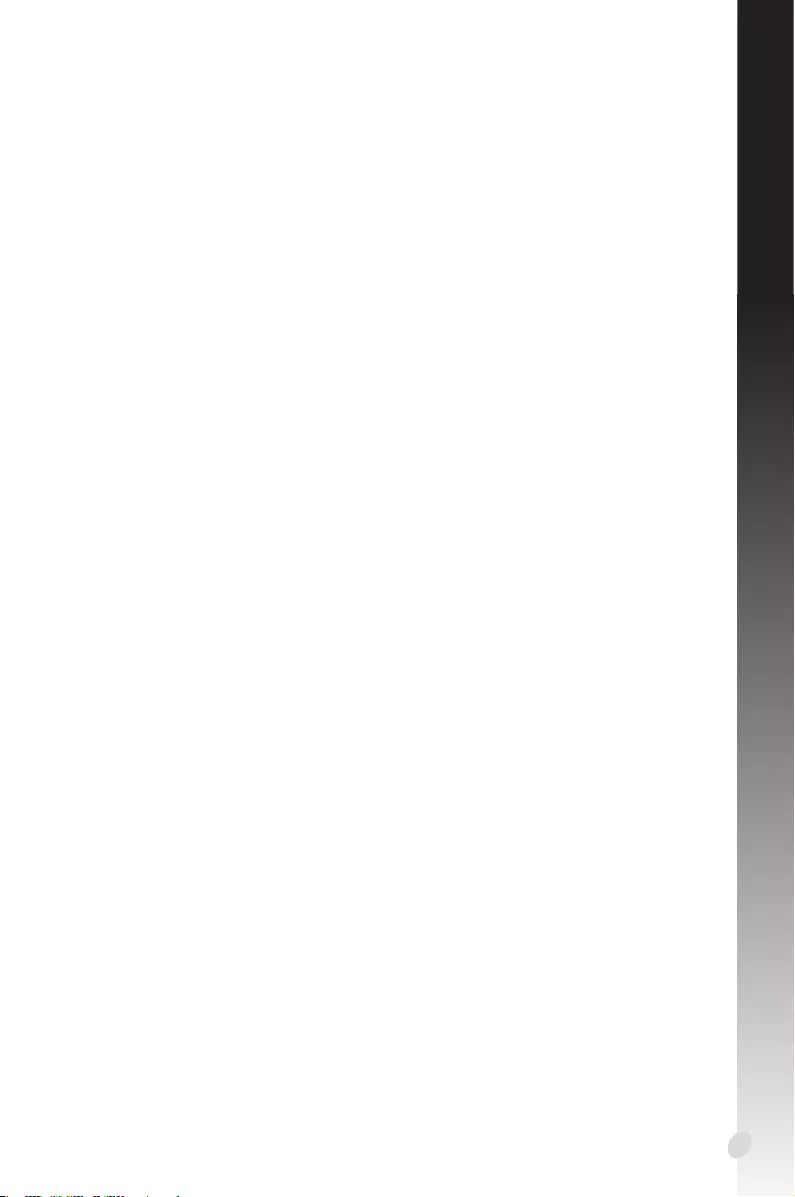
247
Português
Índice
Avisos ..............................................................................................................248
Normas de segurança ....................................................................................... 249
Acerca deste guia ..............................................................................................250
1. Informação do CD de suporte ............................................................251
2. Controladores VGA .............................................................................252
2.1 Instalar o controlador VGA..................................................................252
2.2 Desinstalar o controlador VGA .......................................................... 253
3. Utilitário ASUS GPU Tweak ................................................................. 254
3.1 Instalar o ASUS GPU Tweak .................................................................254
3.2 Desinstalar o ASUS GPU Tweak ......................................................... 255
4. Utilitário ASUS APRP...........................................................................256
4.1 Instalar o ASUS APRP ............................................................................ 256
4.2 Desinstalar o ASUS APRP .....................................................................257
5. XSplit Gamecaster ............................................................................... 258
5.1 Instalar o XSplit Gamecaster .............................................................. 258
5.2 Desinstalar o XSplit Gamecaster .......................................................259
6. ASUS AURA ..........................................................................................260
6.1 Instalar o ASUS AURA ...........................................................................260
6.2 Desinstalar o ASUS AURA ....................................................................261
7. Outras informações ............................................................................262
7.1 Pesquisar o CD de suporte ..................................................................262
7.2 Informação de Contacto ......................................................................262
7.3 Ver o cheiro Readme ..........................................................................263
Apêndice: Resolução de problemas básicos ..................................................264
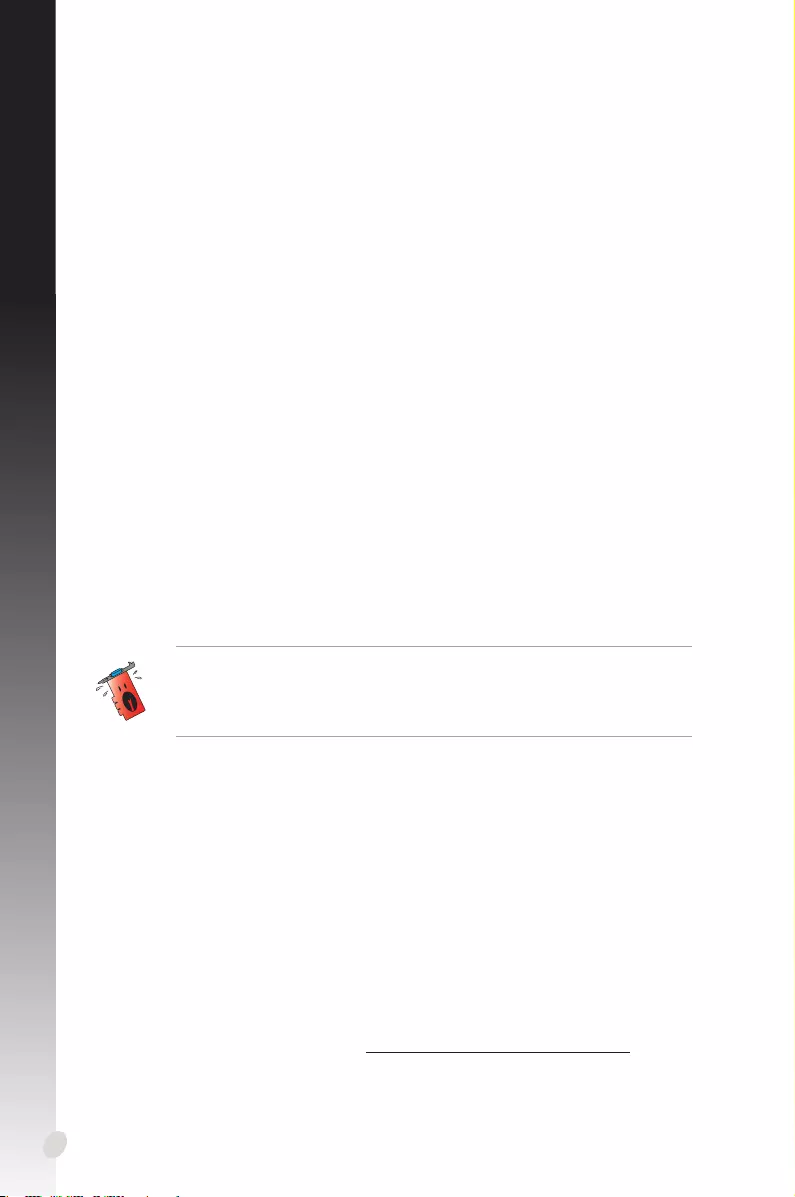
Português
248
Avisos
Declaração da FCC (Comisão Federal de Comunicações)
Este dispositivo é compatível com o Artigo 15º das regras da FCC. O seu funcionamento
está sujeito às duas condições seguintes:
• Estedispositivonãopodecausarinterferênciasprejudiciaise
• Estedispositivodeveaceitarquaisquerinterferênciasrecebidas,incluindo
interferênciasquepossamcausarumfuncionamentoindesejado.
Este equipamento foi testado e é compatível com os limites estipulados para um dispositivo
digital da Classe B, segundo o Artigo 15º das Regras da FCC. Estes limites foram concebidos
paraproporcionarumarazoávelprotecçãocontrainterferênciasprejudiciaisnainstalação
doméstica.Esteequipamentogera,utilizaepodeemitirenergiaderadiofrequênciae,senão
for instalado e utilizado de acordo com as instruções, pode interferir prejudicialmente com
ascomunicaçõesviarádio.Noentanto,nãoexistequalquergarantiadequeainterferência
nãoocorranumainstalaçãoparticular.Casoesteequipamentocauseinterferências
prejudiciais à recepção via rádio ou televisão, o que pode ser determinado desligando
eligandooaparelho,outilizadordevetentarcorrigirainterferênciaadoptandoumaou
mais das seguintes medidas:
• Reorientaroudeslocaraantenareceptora.
• Aumentaraseparaçãoentreoequipamentoeodispositivoreceptor.
• Ligaroequipamentoaumatomadanumcircuitodiferentedaqueleao qualo
dispositivo receptor está ligado.
• Consultarofornecedorouumtécnicoderádio/TVqualicadoseprecisardeajuda.
Declaração do Departamento Canadiano de Comunicações
EstedispositivodigitalnãoexcedeoslimitesestipuladosparaumdispositivodaClasse
B, no que toca às emissões de ruídos radioeléctricos a partir de dispositivos digitais, tal
comoestipuladonosRegulamentosdeInterferênciaRadioeléctricadoDepartamento
Canadiano de Comunicações.
Este dispositivo digital de Classe B é compatível com o regulamento canadiano ICES-003.
É obrigatória a utilização de cabos blindados na ligação do monitor à placa gráca de
forma a garantir a compatibilidade com as regras da FCC. As alterações ou modicações
aestaunidade nãoexpressamenteaprovadaspelaentidaderesponsávelpela
conformidade podem invalidar a autoridade do utilizador para usar este equipamento.
REACH
Cumprindo o quadro regulamentar REACH (Registo, Avaliação, Autorização e Restrição
dos Produtos Químicos), divulgamos as substâncias químicas incluídas nos nossos
produtos no Web site ASUS REACH em “http://csr.asus.com/english/REACH.htm”.
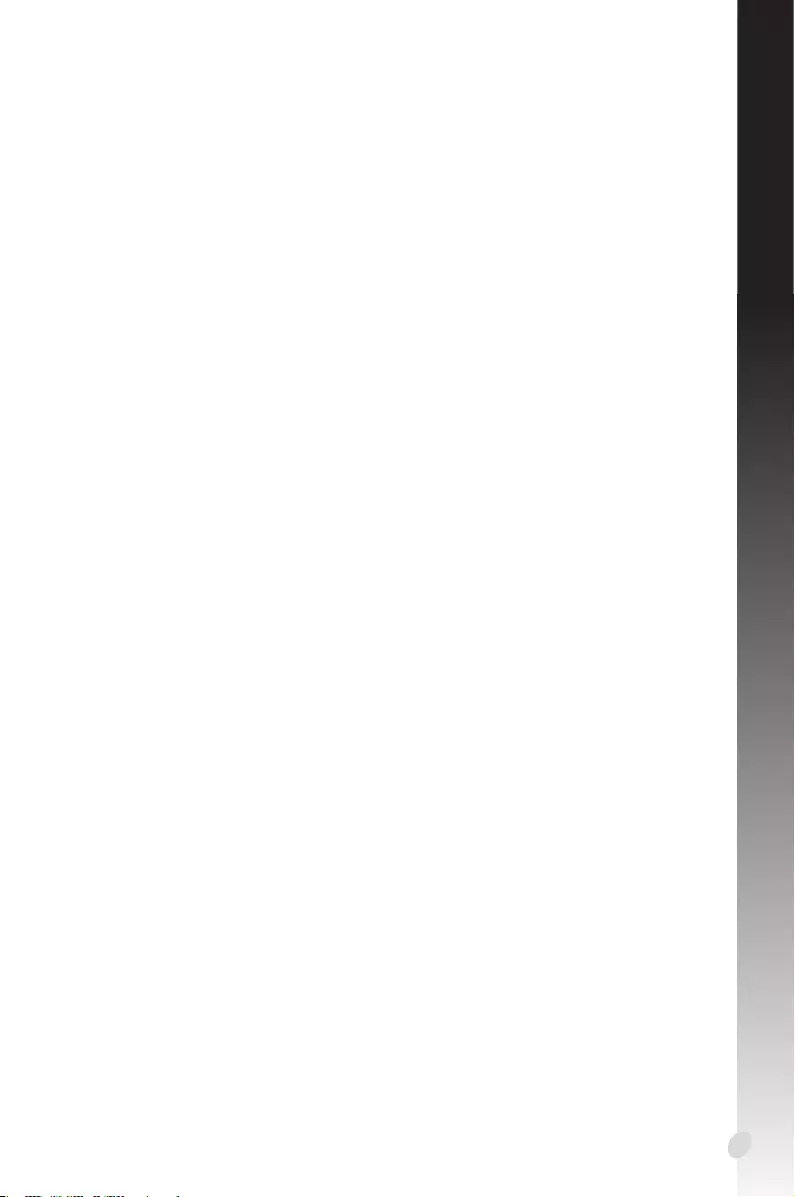
249
Português
Normas de segurança
Segurança eléctrica
• Aoadicionar/removerdispositivosdosistema,garantaqueoscabosdealimentação
dos dispositivos estão desligados antes dos cabos de sinal serem ligados. Se possível,
desliguetodososcabosdeenergiaexistentenosistemaantesdeadicionarum
dispositivo.
• Garantaqueafontedealimentaçãoestáconguradaparaavoltagemcorrectana
sua área. Se não tem a certeza de qual a voltagem da tomada eléctrica que está a
usar, contacte a sua companhia eléctrica.
• Seafontedealimentaçãoestiveravariada,nãotentearranjá-la.Contacteumtécnico
qualicado ou o seu vendedor.
Segurança no funcionamento
• Antesdeinstalardispositivosnasuamotherboard,leiaatentamentetodososmanuais
que constam da embalagem.
• Antesdeutilizaroproduto,certique-sedequetodososcabosestãocorrectamente
ligados e de que os cabos de alimentação não estão danicados. Se detectar qualquer
dano, contacte imediatamente o vendedor.
• Paraevitarcurto-circuitos,mantenhaosclips,parafusoseagrafosafastadosdos
conectores, das ranhuras, das tomadas e dos circuitos.
• Evitelocaiscompó,húmidosetemperaturasextremas.Nãocoloqueoprodutoem
zonas onde este se possa molhar.
• Coloqueoprodutosobreumasuperfícieestável.
• Sedetectarqualquerproblematécniconoproduto,contacteumtécnicoqualicado
ou o vendedor.
Aviso da Macrovision Corporation relativamente a este produto
Este produto inclui tecnologia de protecção de direitos de autor protegida por registo
de determinadas patentes dos E.U.A. e outros direitos sobre propriedade intelectual da
Macrovision Corporation e de outros proprietários de direitos. A utilização desta tecnologia
de protecção de direitos de autor tem de ser autorizada pela Macrovision Corporation,
destinando-se apenas a utilização doméstica e a outras utilizações de visualização limitada,
exceptoemcasodeautorizaçãoconcedidapelaMacrovisionCorporation.Éproibidaa
engenharia inversa ou a desmontagem.
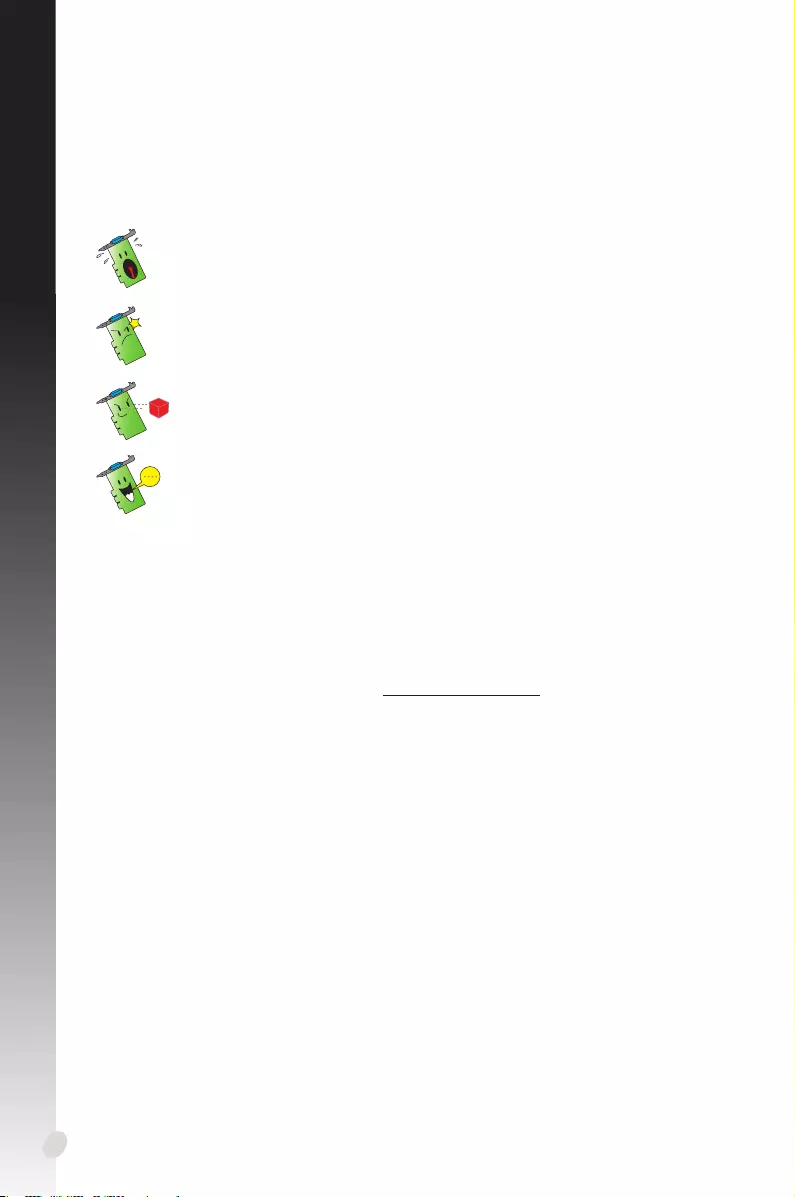
Português
250
Convenções utilizadas neste guia
Para ter a certeza de que efectua determinadas tarefas correctamente, tome nota dos
seguintes símbolos utilizados ao longo do manual.
Onde encontrar mais informação
Tenha em atenção os seguintes recursos para obter informação adicional e para actualizar
o produto e o software.
1. Web sites da ASUS
Os web sites internacionais da ASUS (https://www.asus.com/) fornecem informação
actualizada sobre o hardware da ASUS e também sobre o software. Os websites da
ASUS são indicados nas Informações de Contacto da ASUS no verso da capa deste
guia de instalação.
2. Documentação adicional
A embalagem do seu produto pode incluir documentação opcional, tal como
garantias, que podem ser fornecidas pelo vendedor. Estes documentos não fazem
parte da embalagem padrão.
Acerca deste guia
ADVERTÊNCIA: Informação que evita ferimentos pessoais ao tentar concluir
uma tarefa.
ATENÇÃO: Informação que evita danos ao nível dos componentes ao tentar
concluir uma tarefa.
IMPORTANTE: Informação que DEVE seguir para concluir uma tarefa.
NOTA:Sugestõeseinformaçãoadicionalparaoauxiliaraconcluirumatarefa.
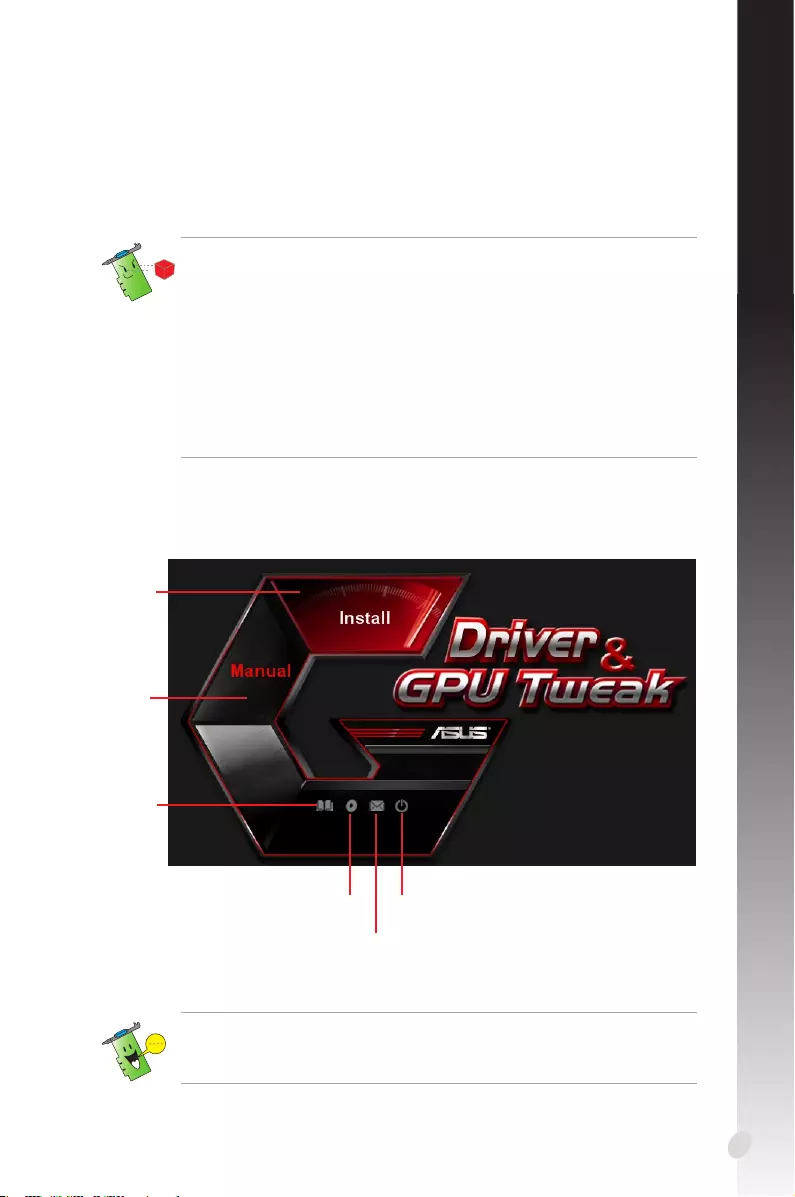
251
Português
1. Informação do CD de suporte
O CD de suporte contém os controladores e utilitários que devem ser instalados no
seu PC para a placa VGA. Clique nas ícones no menu principal do CD de suporte para
obter informações de contacto da ASUS, navegar pelo conteúdo do CD, ou ver o cheiro
Readme.
InsiraoCDdenaunidadeópticadocomputador.SeaExecuçãoAutomáticaestiver
activada, o Menu Principal será iniciado automaticamente.
• Asimagensmostradasnestemanualpodemnãocorresponderexactamenteao
mostrado no seu ecrã.
• AlgunsitensdocontroladoredoutilitárioqueconstamdoCDdesuporte
aplicam-se apenas às placas VGA da ASUS.
• Podenecessitardeterprivilégiosdeadministraçãoparainstalaros
controladores e utilitários. Consulte a documentação do seu Windows® 10 / 8.1 /
8 / 7 / Vista para mais informações.
• OconteúdodoCDdesuportepodeseralteradoemqualqueralturasemaviso
prévio. Visite o web site da ASUS (www.asus.com) para obter as actualizações.
Clique para aceder à
informação do CD Clique para sair da
aplicação
Clique
para ver
o cheiro
readme
Clique para
aceder ao Web
site da ASUS
Clique
para
instalar o
software
Clique
para
abrir o
Manual do
utilizador
CasoafunçãodeexecuçãoautomáticaNÃOestejaactivadanoseucomputador,procure
o cheiro UI.exe no CD de suporte. Faça duplo clique sobre UI.exeparaexecutaro
programa de instalação a partir do CD.
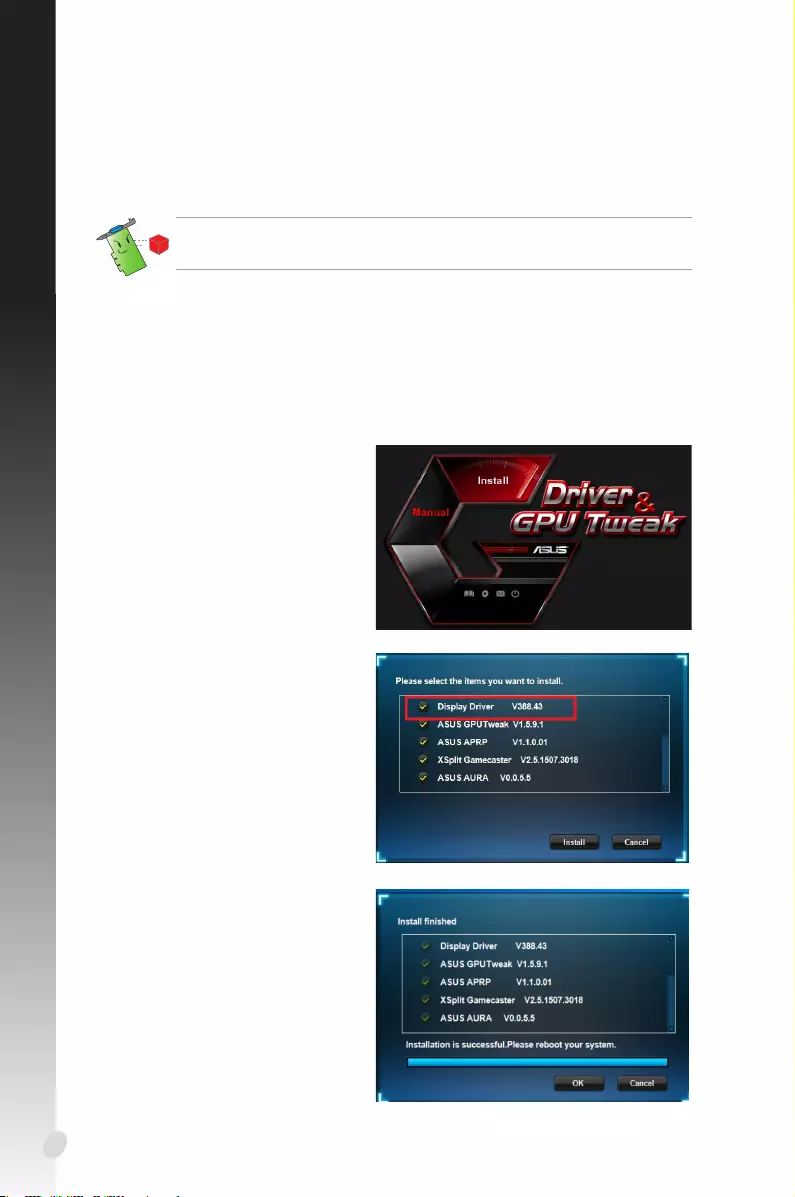
Português
252
2. Controladores VGA
Um controlador VGA é um programa que faz com que o dispositivo funcione com o
seu sistema operativo. Depois de instalar sicamente a placa gráca, utilize os métodos
recomendados nesta secção para instalar, actualizar ou remover o controlador VGA.
Se estiver a substituir uma placa gráca antiga por uma placa gráca nova da ASUS,
certique-se de que remove o antigo controlador de visualização do seu sistema.
2.1 Instalar o controlador VGA
2.1.1 Instalação no Windows® Vista e Windows® 10 / 8.1 / 8 / 7
(64 bit)
Para instalar o controlador VGA para Windows® 10 / 8.1 / 8 / 7 (64 bit):
1. Introduza o CD de suporte na
unidade óptica.
2. SeaExecuçãoAutomáticaestiver
activada, o menu principal será
exibidoautomaticamente.
Seafunçãodeexecução
automática estiver desactivada,
executeocheiroUI.exe a partir
do directório raiz do CD de
suporte.
4. Seleccione Display Driver
(Controlador de visualização) e
clique no botão Install (Instalar).
5. Quando a instalação estiver
concluída, clique em OK para
iniciar o sistema.
3. No menu principal, clique em
Install (Instalar)
.
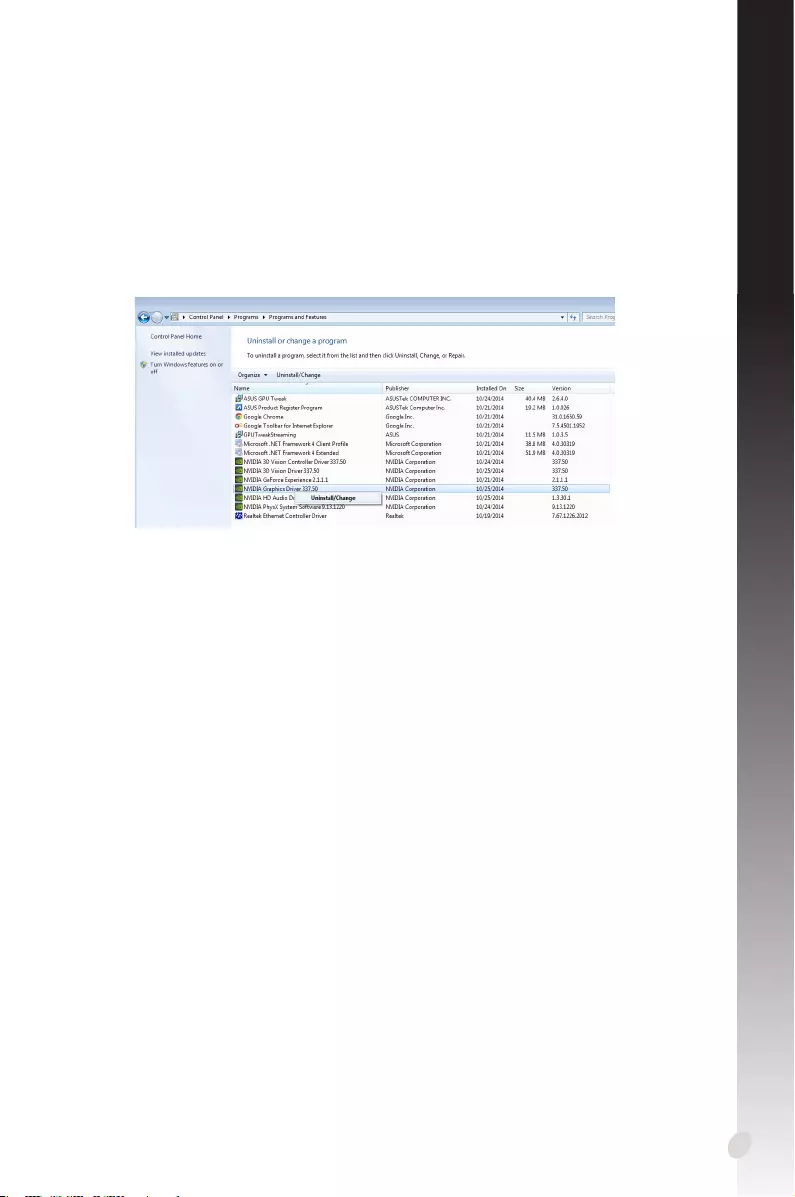
253
Português
2.2 Desinstalar o controlador VGA
2.2.1 Remover os Windows® 10 / 8.1 / 8 / 7 (64 bit):
Para remover o controlador VGA no Windows® 10 / 8.1 / 8 / 7 (64 bit):
• CliqueemStart (Iniciar) > Control Panel (Painel de controlo) > Programs
(Programas) > Programs and Features (Programas e Funcionalidades),
seleccione o controlador da placa gráca.Clique em Uninstall (Desinstalar).
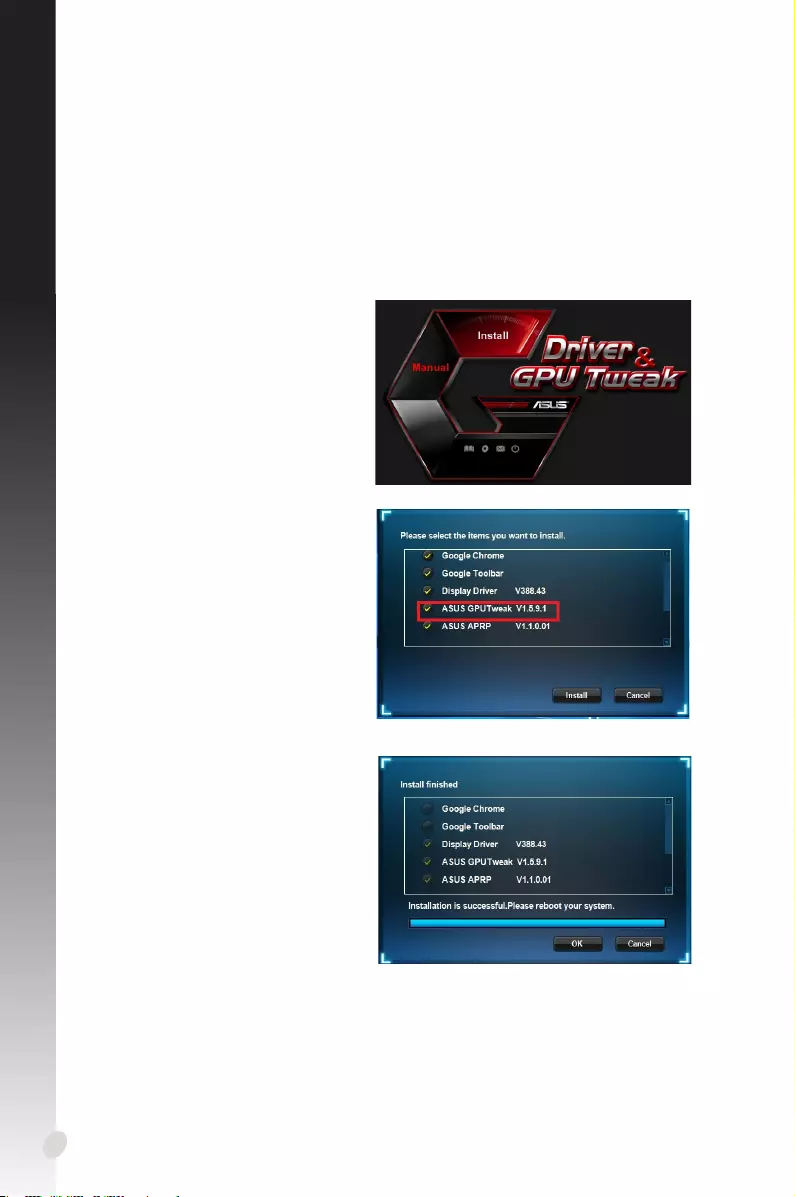
Português
254
3. Utilitário ASUS GPU Tweak
O utilitário ASUS GPU Tweak permite-lhe monitorizar e optimizar as denições da sua
placa gráca ASUS.
1. Insira o CD de suporte na unidade
óptica.
2. SeaExecuçãoAutomáticaestiver
activada, o menu principal será
apresentado automaticamente.
SeaExecuçãoAutomáticaestiver
desactivada,executeocheiro
UI.exe no directório raiz do seu
CD de suporte.
4. Quando a instalação estiver
concluída, clique em OK.
3.1 Instalar o ASUS GPU Tweak
3.1.1 Instalar o ASUS GPU Tweak no Windows® 10 / 8.1 / 8 / 7 (64 bit)
Para instalar o ASUS GPU Tweak no Windows® 10 / 8.1 / 8 / 7 (64 bit):
3. No menu principal, clique em
Install (Instalar).
Seleccione ASUS GPU Tweak e
clique no botão Install (Instalar).
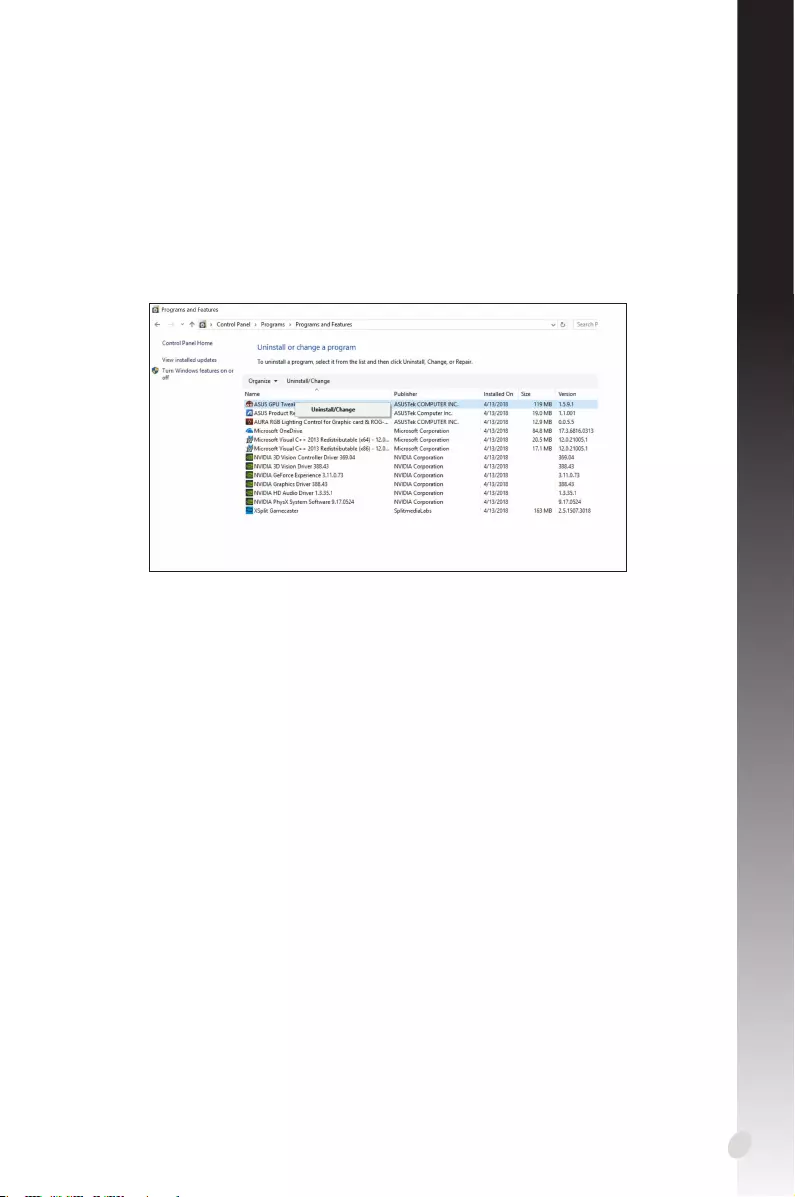
255
Português
3.2 Desinstalar o ASUS GPU Tweak
3.2.1 Remover o ASUS GPU Tweak no Windows® 10 / 8.1 / 8 / 7 (64 bit)
Para remover o ASUS GPU Tweak no Windows® 10 / 8.1 / 8 / 7 (64 bit):
• CliqueemStart (Iniciar) > Control Panel (Painel de controlo) > Programs
(Programas) > Programs and Features (Programas e Funcionalidades).
Seleccione ASUS GPU Tweak. Clique em Uninstall (Desinstalar).
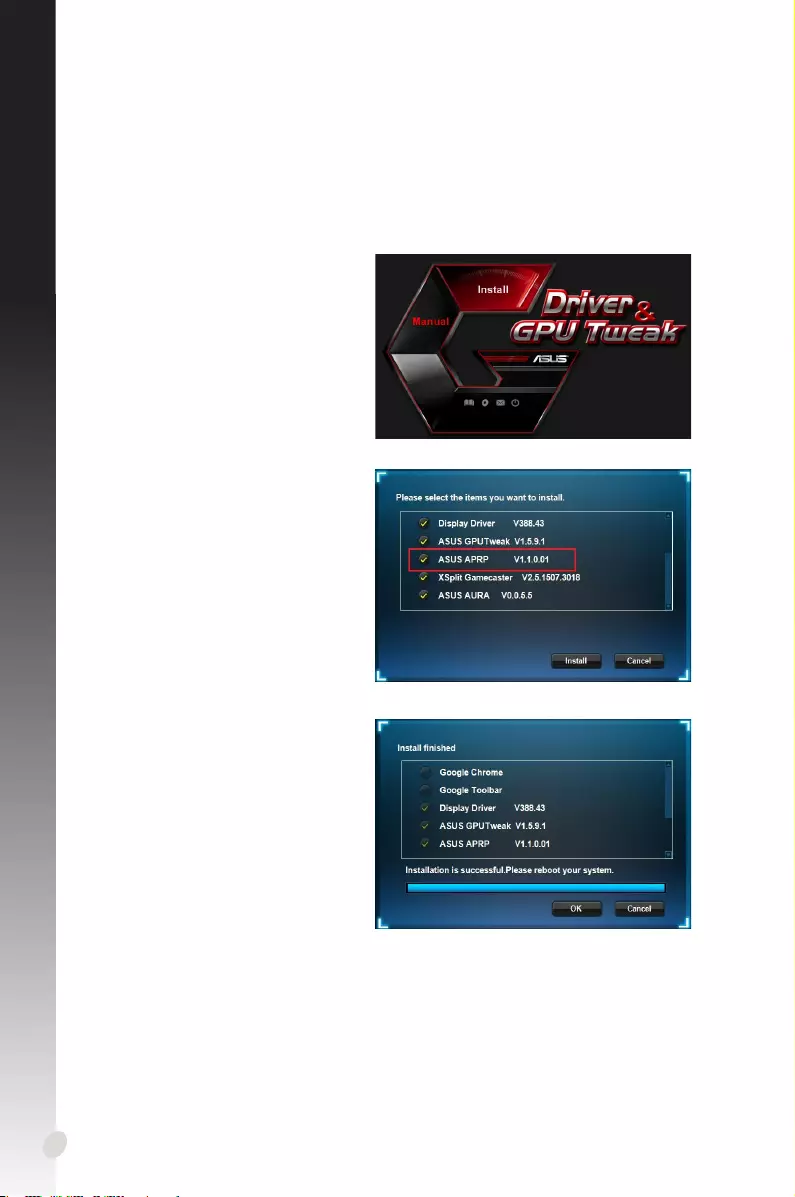
Português
256
4. Utilitário ASUS APRP
1. Insira o CD de suporte na unidade
óptica.
2. SeaExecuçãoAutomáticaestiver
activada, o menu principal será
apresentado automaticamente.
SeaExecuçãoAutomáticaestiver
desactivada,executeocheiro
UI.exe no directório raiz do seu
CD de suporte.
4. Quando a instalação estiver
concluída, clique em OK.
4.1 Instalar o ASUS APRP
4.1.1 Instalar o ASUS APRP no Windows® 10 / 8.1 / 8 / 7 (64 bit)
Para instalar o ASUS APRP no Windows® 10 / 8.1 / 8 / 7 (64 bit):
3. No menu principal, clique em
Install (Instalar).
Seleccione ASUS APRP e clique no
botão Install (Instalar).
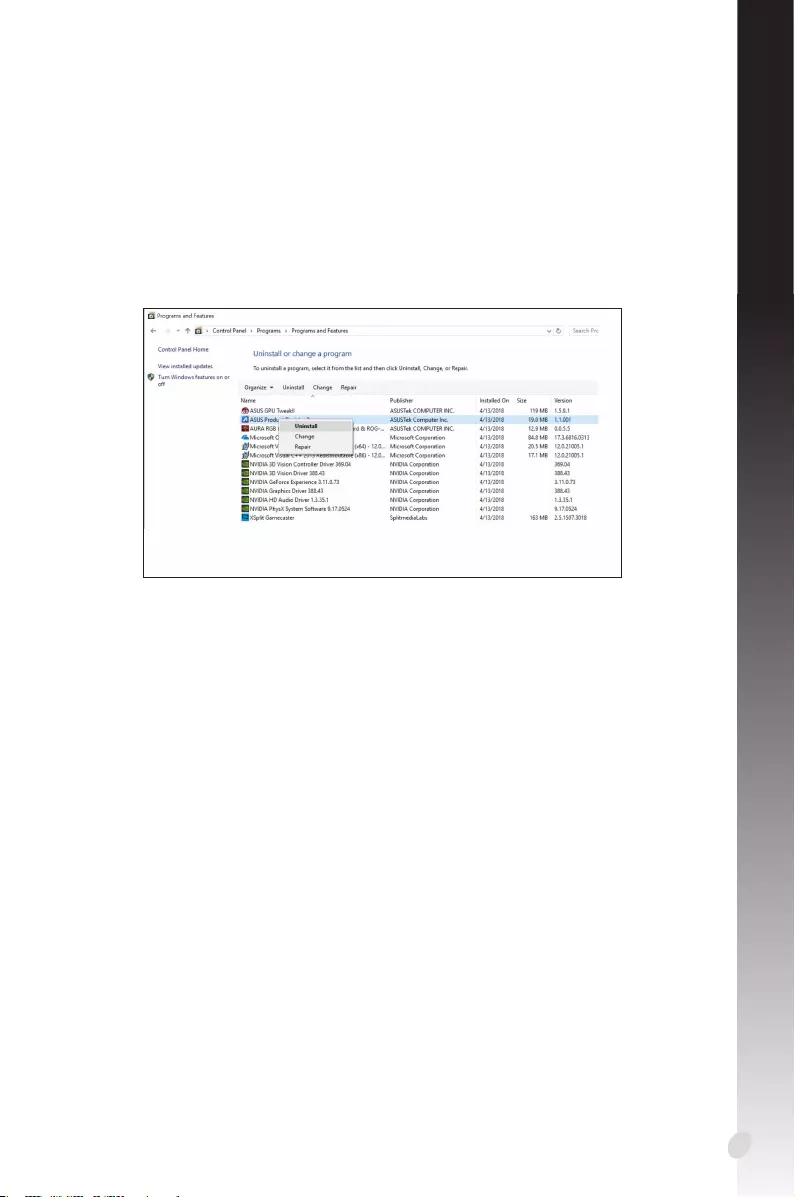
257
Português
4.2 Desinstalar o ASUS APRP
4.2.1 Remover o ASUS APRP no Windows® 10 / 8.1 / 8 / 7 (64 bit)
Para remover o ASUS APRP no Windows® 10 / 8.1 / 8 / 7 (64 bit):
• CliqueemStart (Iniciar) > Control Panel (Painel de controlo) > Programs
(Programas) > Programs and Features (Programas e Funcionalidades).
Seleccione ASUS APRP. Clique em Uninstall (Desinstalar).
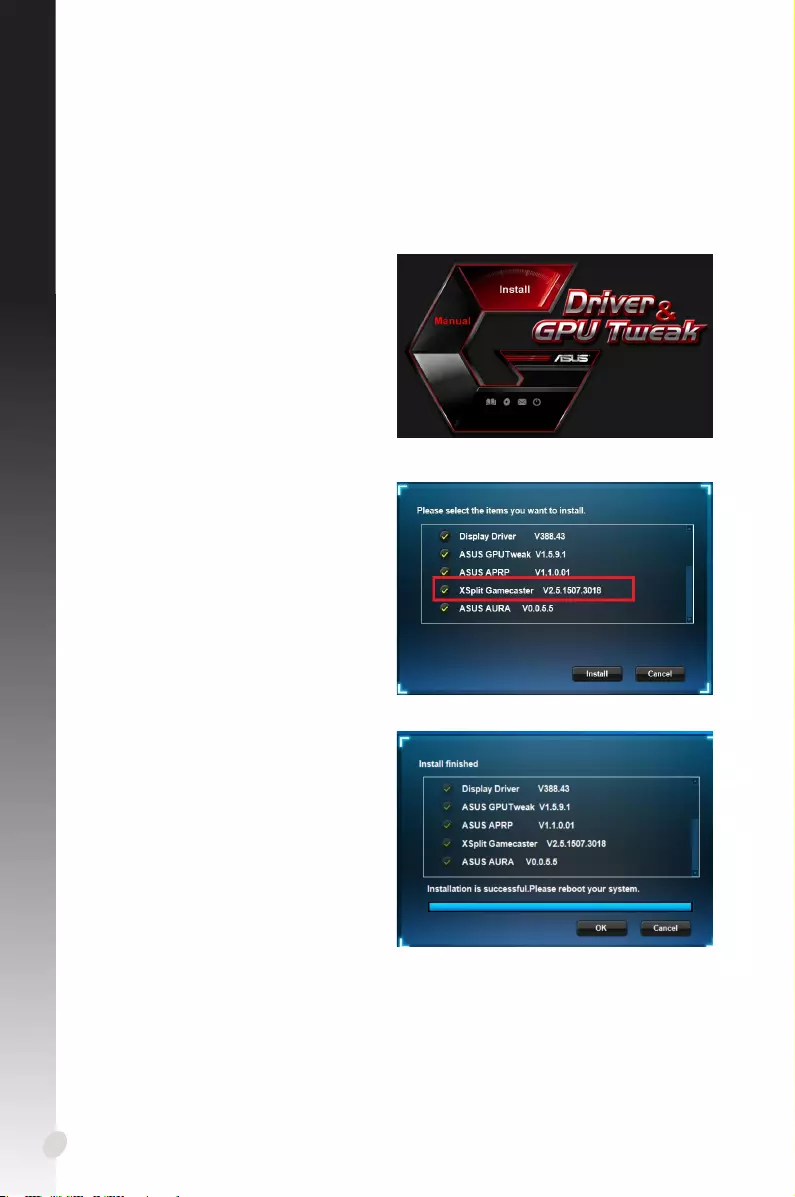
Português
258
5. XSplit Gamecaster
1. Insira o CD de suporte na unidade
óptica.
2. SeaExecuçãoAutomáticaestiver
activada, o menu principal será
apresentado automaticamente.
SeaExecuçãoAutomáticaestiver
desactivada,executeocheiro
UI.exe no directório raiz do seu
CD de suporte.
4. Quando a instalação estiver
concluída, clique em OK.
5.1 Instalar o XSplit Gamecaster
5.1.1 Instalar o XSplit Gamecaster no Windows® 10 / 8.1 / 8 / 7 (64 bit)
Para instalar o XSplit Gamecaster no Windows® 10 / 8.1 / 8 / 7 (64 bit):
3. No menu principal, clique em
Install (Instalar).
Seleccione XSplit Gamecaster e
clique no botão Install (Instalar).
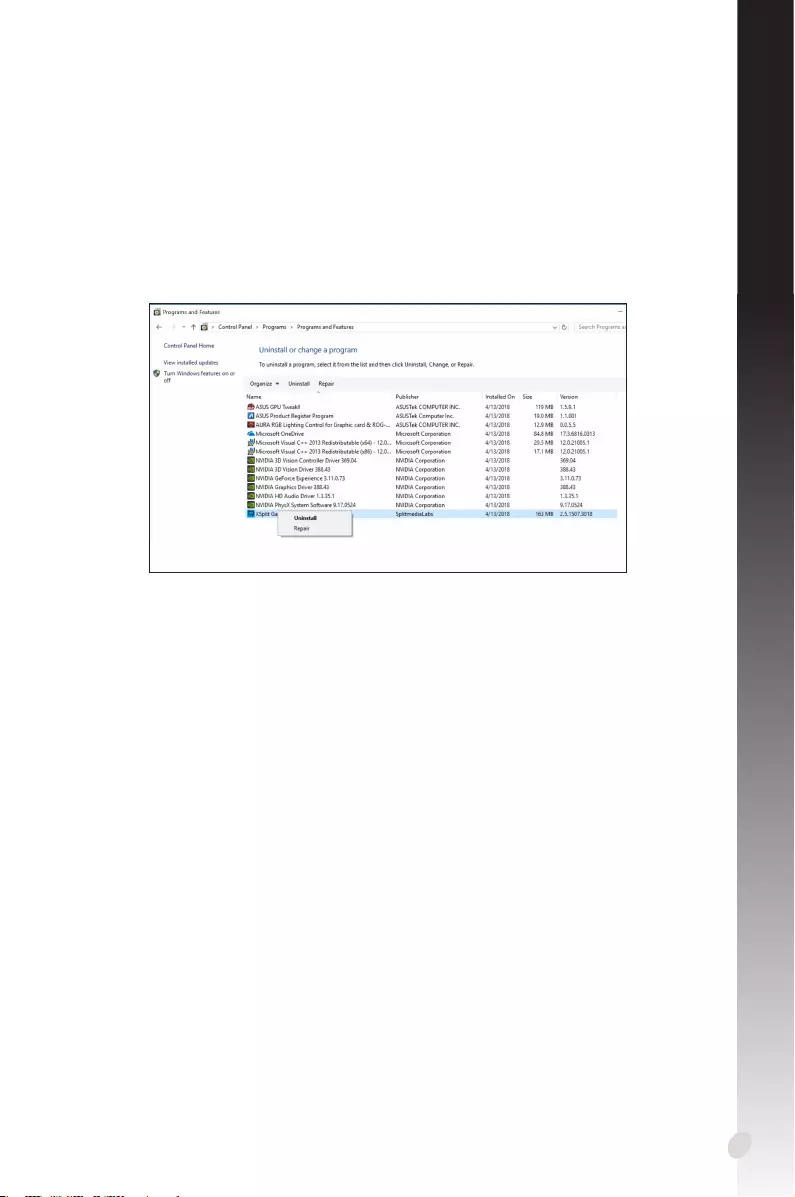
259
Português
5.2 Desinstalar o XSplit Gamecaster
5.2.1 Remover o XSplit Gamecaster no Windows® 10 / 8.1 / 8 / 7 (64 bit)
Para remover o XSplit Gamecaster no Windows® 10 / 8.1 / 8 / 7 (64 bit):
• CliqueemStart (Iniciar) > Control Panel (Painel de controlo) > Programs
(Programas) > Programs and Features (Programas e Funcionalidades).
Seleccione XSplit Gamecaster. Clique em Uninstall (Desinstalar).
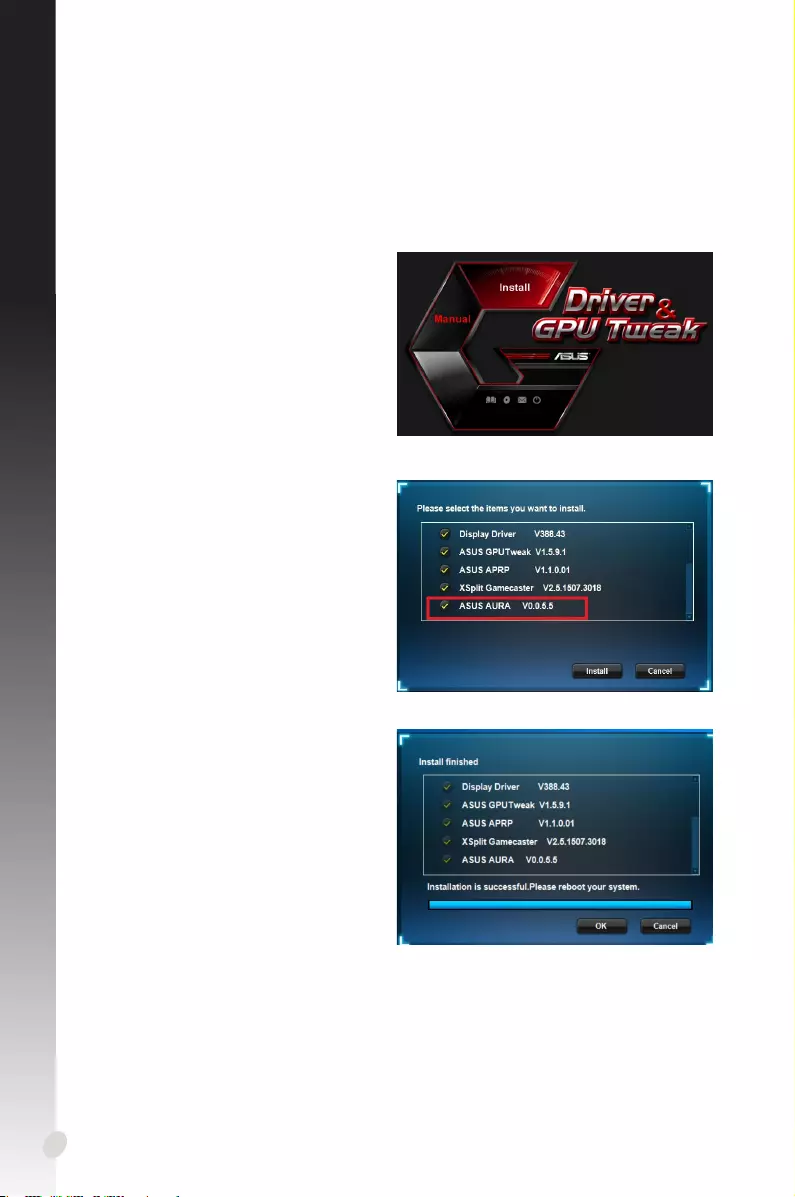
Português
260
6. ASUS AURA
1. Insira o CD de suporte na unidade
óptica.
2. SeaExecuçãoAutomáticaestiver
activada, o menu principal será
apresentado automaticamente.
SeaExecuçãoAutomáticaestiver
desactivada,executeocheiro
UI.exe no directório raiz do seu
CD de suporte.
4. Quando a instalação estiver
concluída, clique em OK.
6.1 Instalar o ASUS AURA
6.1.1 Instalar o ASUS AURA no Windows® 10 / 8.1 / 8 / 7 (64 bit)
Para instalar o ASUS AURA no Windows® 10 / 8.1 / 8 / 7 (64 bit):
3. No menu principal, clique em
Install (Instalar).
Seleccione ASUS AURA e clique no
botão Install (Instalar).
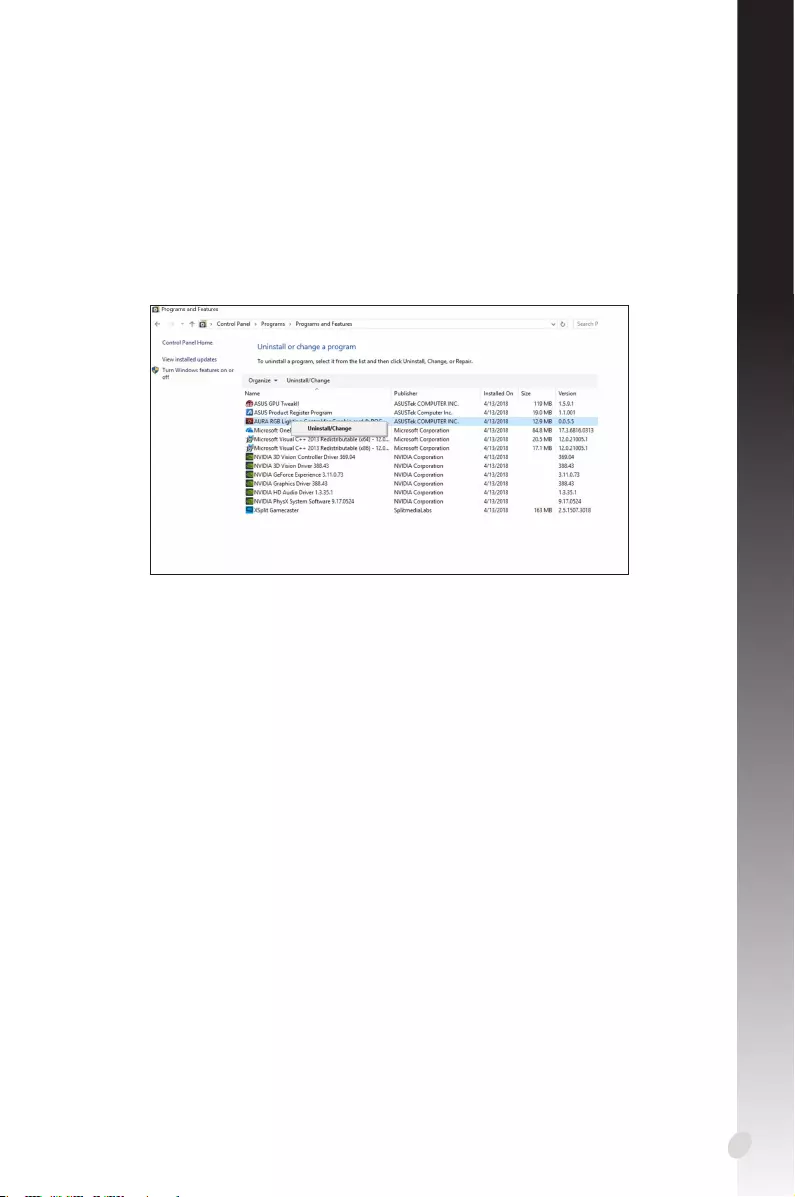
261
Português
6.2 Desinstalar o ASUS AURA
6.2.1 Remover o ASUS AURA no Windows® 10 / 8.1 / 8 / 7 (64 bit)
Para remover o ASUS AURA no Windows® 10 / 8.1 / 8 / 7 (64 bit):
• CliqueemStart (Iniciar) > Control Panel (Painel de controlo) > Programs
(Programas) > Programs and Features (Programas e Funcionalidades).
Seleccione ASUS AURA. Clique em Uninstall (Desinstalar).
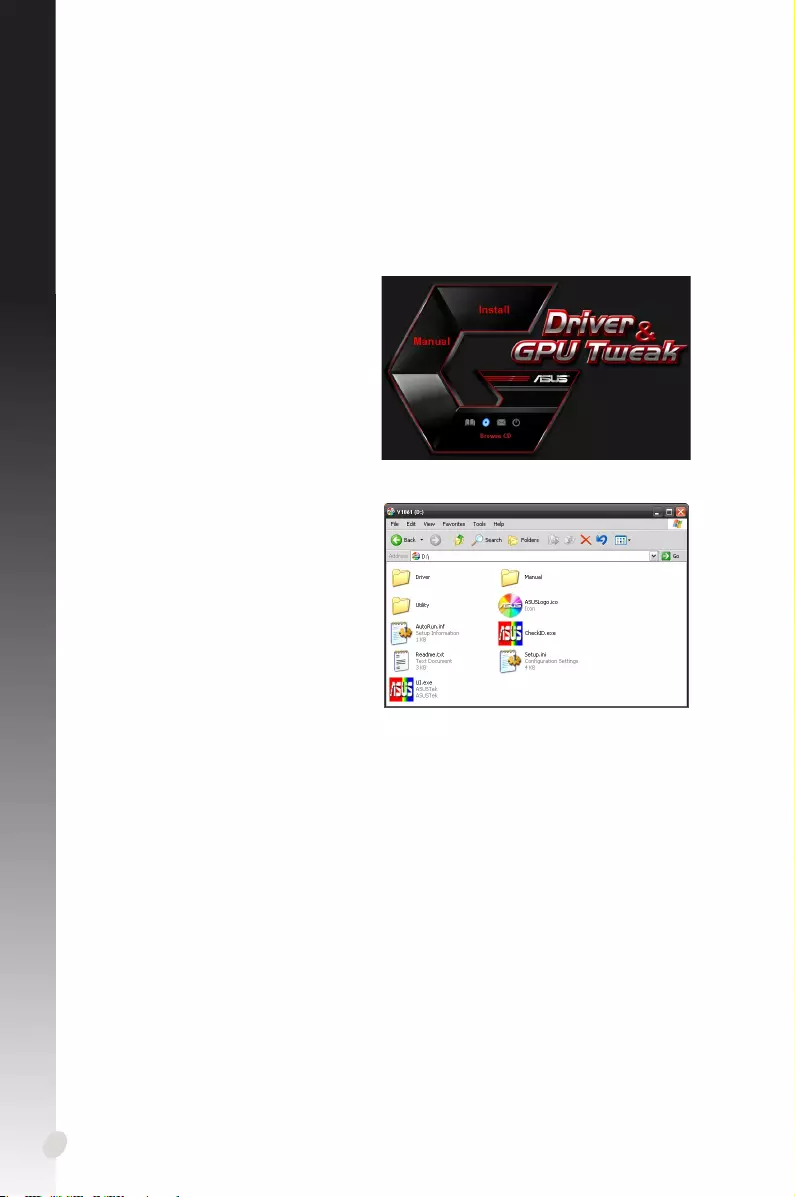
Português
262
1. Introduza o CD de suporte na
unidade óptica.
2. SeaExecuçãoAutomáticaestiver
activada, o menu principal será
exibidoautomaticamente.
Seafunçãodeexecução
automática estiver desactivada,
executeocheiroUI.exe a partir
do directório raiz do CD de
suporte.
7. Outras informações
7.1 Pesquisar o CD de suporte
Para pesquisar o CD de suporte:
3. No menu principal, clique em
Browse CD (Procurar no CD) para
visualizar o conteúdo do CD.
7.2 Informação de Contacto
1. Introduza o CD de suporte na unidade óptica.
2. SeaExecuçãoAutomáticaestiveractivada,omenuprincipalseráexibido
automaticamente.
Seafunçãodeexecuçãoautomáticaestiverdesactivada,executeocheiroUI.exe
a partir do directório raiz do CD de suporte.
3. No menu principal, clique em Contact Us (Contacte-nos) para aceder ao Web site
da ASUS para ver mais detalhes.
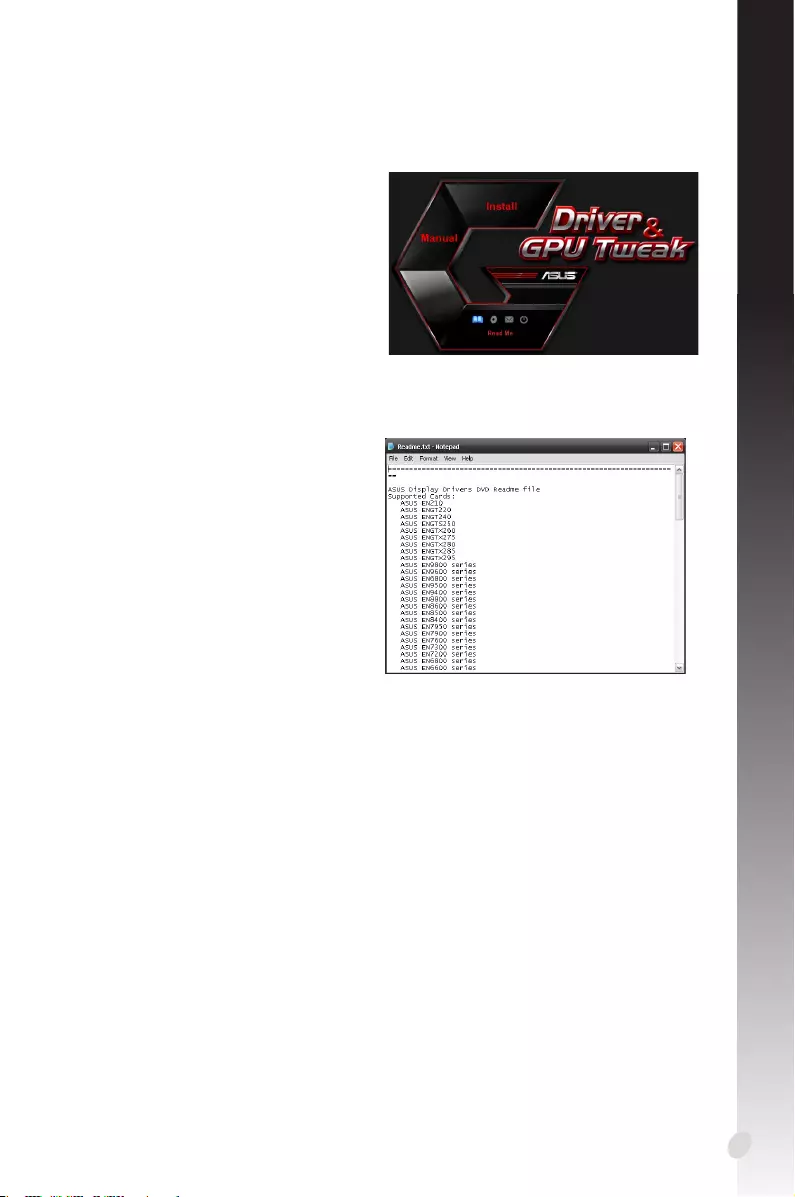
263
Português
7.3 Ver o cheiro Readme
Para ver o cheiro Readme:
1. Introduza o CD de suporte na
unidade óptica.
2. SeaExecuçãoAutomáticaestiver
activada, o menu principal será
exibidoautomaticamente.
Seafunçãodeexecução
automática estiver desactivada,
executeocheiroUI.exe a partir
do directório raiz do CD de
suporte.
3. No menu principal, clique em Read
me (Leia-me).
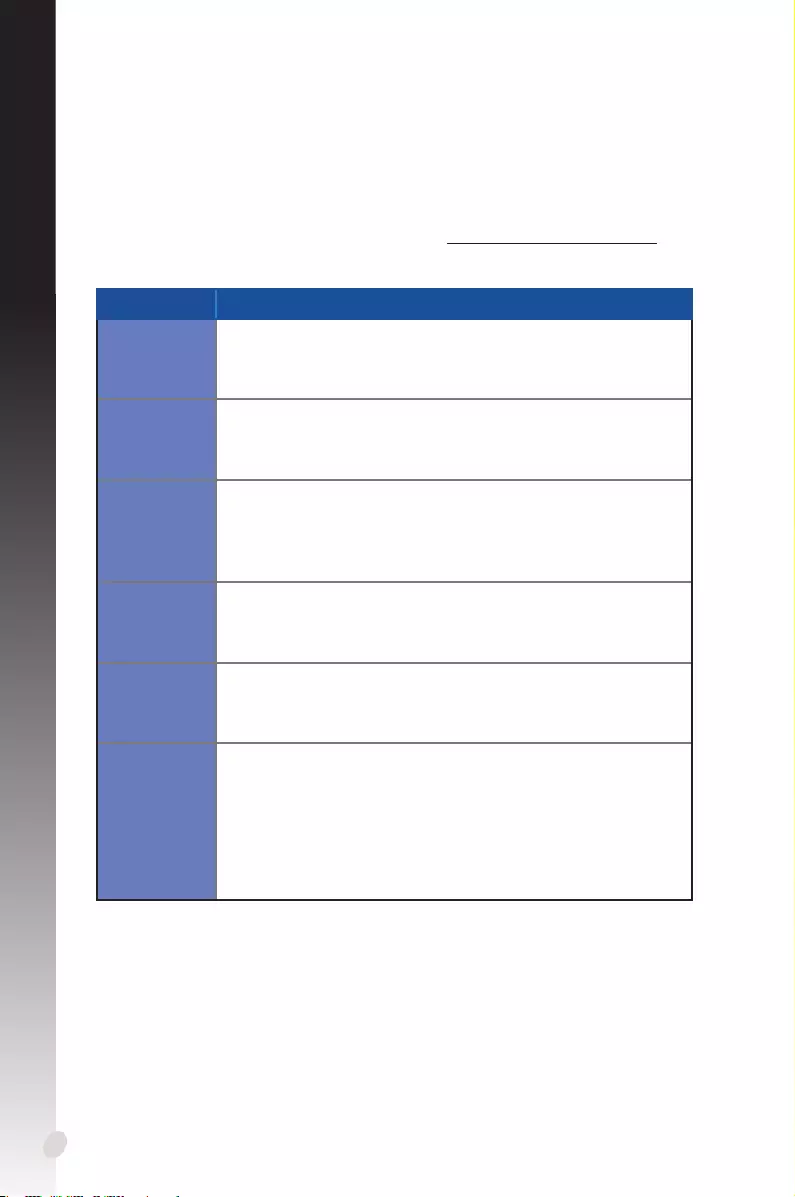
Português
264
Apêndice: Resolução de problemas básicos
Se se deparar com qualquer uma das seguintes situações após a instalação da sua placa
gráca,experimenteumadasseguintessoluçõespossíveisantesderecorreràassistência
técnica
.
Se os problemas com o produto persistirem, visite https://www.asus.com/support para
obter mais informações.
Problema Nãosevênadaapósinstalaçãodaplaca
Causa A placa pode não estar devidamente instalada.
Solução Certique-se de que a placa não está inclinada ou mal introduzida
na ranhura.
Causa O monitor pode não estar devidamente ligado.
Solução Certique-se de que o cabo de sinal está devidamente ligado ao
monitor e à placa gráca.
Causa A sua placa gráca não é suportada pela motherboard.
Solução Consulte a documentação técnica que acompanha a motherboard
e verique as especicações necessárias para a placa gráca (e.g.
voltagem para a placa AGP)
Causa Afontedealimentaçãoauxiliardaplacagrácanãoestáligada.
Solução Certique-sedequeoscabosdealimentaçãoauxiliaresestão
devidamente ligados à fonte de alimentação.
Causa Alimentação insuciente.
Solução Certique-se de que a sua fonte de alimentação fornece pelo
menos a alimentação mínima necessária ao sistema.
Causa Denições incorrectas do sistema de hardware da motherboard
(p.ex.ligaçõesdopaineldecontrolodosistema).
Solução
•
Verique se os cabos do painel de controlo do sistema estão
correctamenteligados(p.ex.,Interruptordeenergia,Reiniciação).
•
Verique se o CPU, ventoinha do CPU e/ou DIMMs de memória
estão em boas condições e correctamente ligados.
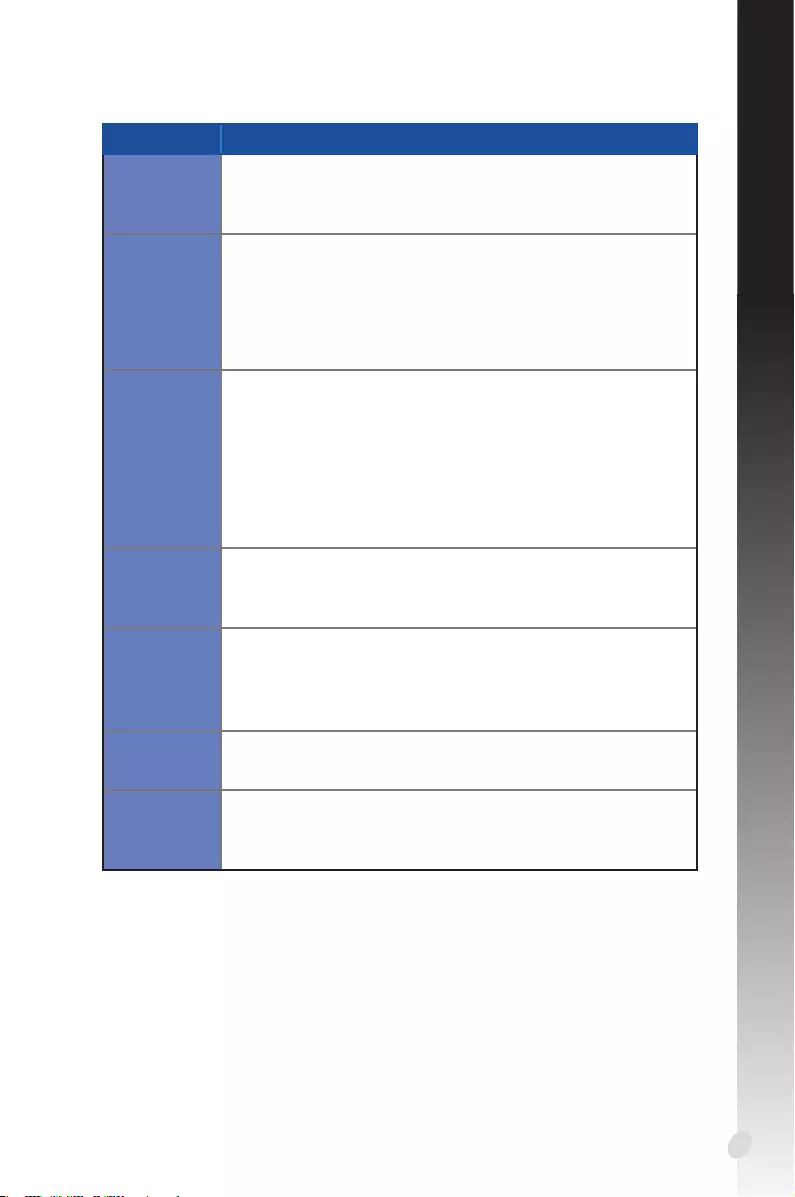
265
Português
Problema Balanço da cor incorrecto
Causa A placa pode não estar devidamente instalada.
Solução Certique-se de que a placa não está inclinada ou mal introduzida
na ranhura.
Causa Os comandos do vídeo podem não estar devidamente denidos.
Solução
•
Congure manualmente os comandos do vídeo para as denições
pretendidas.
•
Congure a resolução da sua placa gráca. (i.e. altere as Proprie-
dades de visualização)
Causa Podeexistirumcontroladordaplacagrácanãosuportado
instalado no seu sistema. Podem ocorrer conitos com
controladores de placas grácas de diferentes vendedores.
Solução
•
Remova quaisquer controladores da placa gráca que não sejam
utilizados e que estejam instalados no seu sistema.
•
Instale o controlador da placa gráca que acompanha a sua placa
gráca.
Causa Afontedealimentaçãoauxiliardaplacagrácanãoestáligada.
Solução Certique-sedequeoscabosdealimentaçãoauxiliaresestão
devidamente ligados à fonte de alimentação.
Causa Se o seu monitor utilizar conectores BNC, uma ou mais denições de
ligação podem estar incorrectas.
Solução Certique-se de que todos os conectores BNC estão devidamente
ligados à respectiva porta.
Causa A denição do software do monitor pode estar incorrecta.
Solução Congure o software do monitor para as denições pretendidas.
Causa O monitor pode não estar devidamente ligado.
Solução Certique-se de que o cabo de sinal está devidamente ligado ao
monitor e à placa gráca.
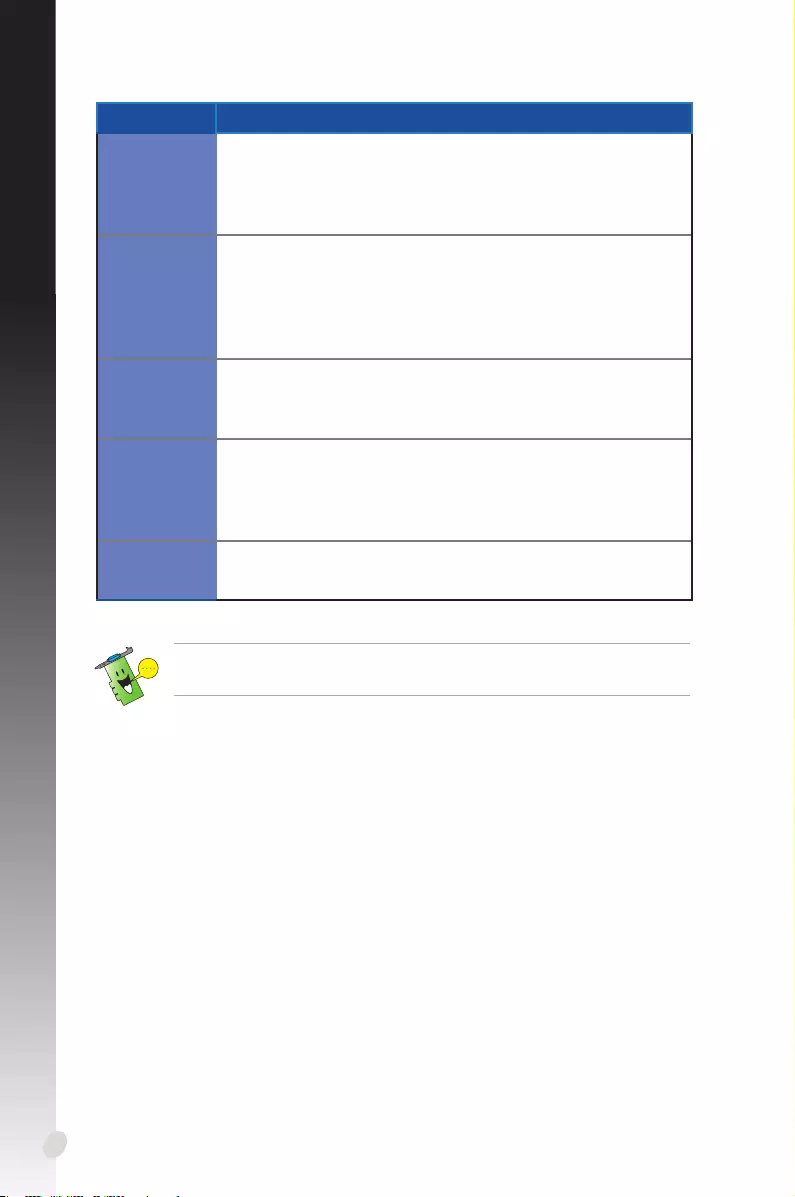
Português
266
Aexistênciadeoutrosproblemaspodeestarrelacionadacomoutraspeçasouacessórios
(i.e. motherboard, fonte de alimentação, LCD/TRC) do seu sistema.
Problema A imagem no ecrã apresenta-se distorcida.
Causa O seu monitor não suporta as denições de visualização pretendidas
.
Solução Certique-se de que o seu monitor suporta as denições de
visualização pretendidas. Consulte a documentação técnica que
acompanha o monitor.
Causa A sua placa gráca não suporta as denições pretendidas ao nível do
sistema.
Solução Certique-se de que a sua placa gráca suporta as denições de
visualização pretendidas. Consulte a tabela de especicações que
acompanha esta placa gráca.
Causa Alguns cheiros do controlador podem estar corrompidos.
Solução Remova os controladores da placa gráca actual e reinstale-os a partir
do CD de suporte.
Causa Insucientedissipaçãodocalornointeriordacaixa.
Solução Certique-sedequeaventoinhadacaixa,aCPUeodissipadordecalor
equipado com ventoinha, e/ou a ventoinha da placa gráca da GPU
está a funcionar correctamente.
Causa OverclockexcessivodamemóriaGPUouVGA.
Solução ReponhaaspredeniçõesdefrequênciadamemóriaGPUeVGA.
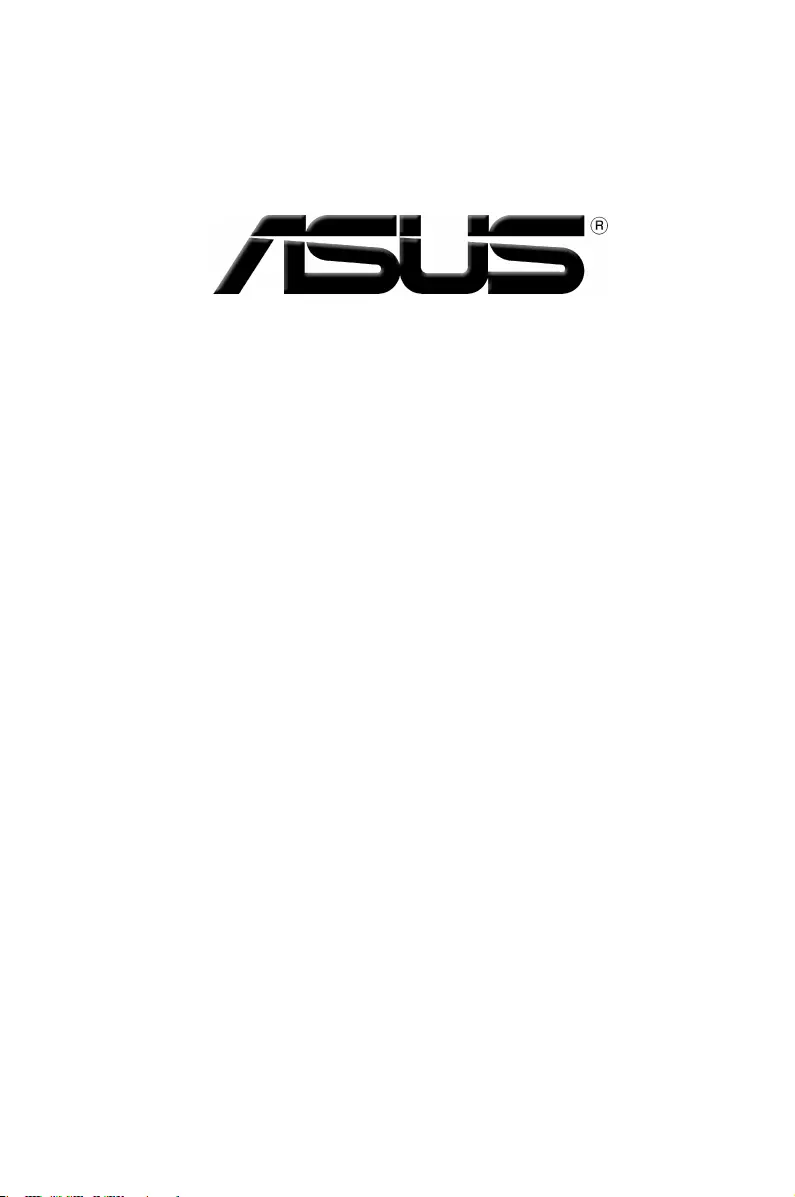
Tarjeta Gráca de
Vídeo
Drivers y Utilidades
Guía de instalación del software
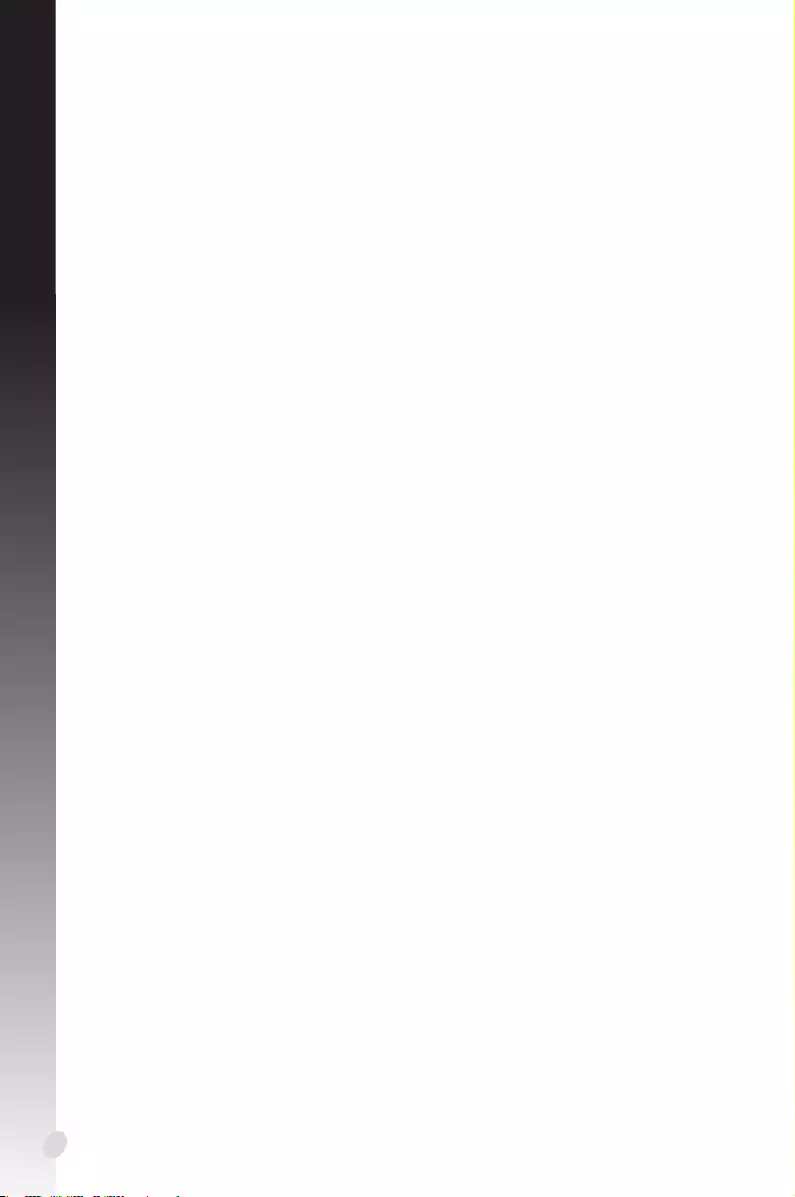
Español
268
S15279
Edición revisada V6
Marzo 2019
Copyright © 2019 ASUSTeK Computer Inc. Todos los derechos reservados.
Ninguna parte de este manual, incluido los productos o el software descrito en el mismo, podrá ser reproducido,
transmitido, almacenado en sistemas de recuperación, o traducido a ningún idioma en forma o medio alguno,
exceptuandodocumentaciónalmacenadaporelcompradorpararealizarcopiasdeseguridad,sinexpreso
consentimiento previo y por escrito de asustek computer inc. (Asus).
Lagarantíadelproductooservicionoseráextendidasi:(1)elproductoesreparado,modicadooalterado,a
menos que la reparación, modicación o alteración sea autorizada por escrito por asus; o (2) el número de serie
del producto no pueda leerse claramente o no esté presente.
ASUS PROPORCIONA ESTE MANUAL “TAL COMO SE PRESENTA” SIN GARANTÍAS DE NINGÚN TIPO, YA SEAN
EXPLÍCITAS O IMPLÍCITAS, INCLUYENDO PERO NO LIMITÁNDOSE A LAS GARANTÍAS IMPLÍCITAS, CONDICIONES
DE MERCADO O AJUSTES A CUALQUIER PROPÓSITO. EN NINGÚN CASO ASUS, SUS DIRECTORES, OFICIALES,
EMPLEADOS O AGENTES SERÁN RESPONSABLES POR CUALQUIER DAÑO, YA SEA INDIRECTO, ESPECIAL,
INCIDENTAL, O CONSECUENCIAL (INCLUYENDO DAÑOS POR PÉRDIDA DE BENEFICIOS, NEGOCIOS, PÉRDIDAS
DE USO O DATOS, INTERRUPCIÓN DE NEGOCIO O SIMILARES), INCLUSO SI ASUS HA SIDO ADVERTIDO DE QUE
LA POSIBILIDAD DE ESTOS DAÑOS PUEDE SURGIR POR CUALQUIER DEFECTO O ERROR EN SUS MANUALES O
PRODUCTOS.
LAS ESPECIFICACIONES E INFORMACIÓN CONTENIDA EN ESTE MANUAL ESTÁ ORIENTADA A PROPÓSITOS
INFORMATIVOS Y ESTÁ SUJETA A CAMBIOS EN CUALQUIER MOMENTO SIN PREVIO AVISO, POR LO QUE NO PUEDE
SER UTILIZADA COMO COMPROMISO POR PARTE DE ASUS. ASUS NO ASUME NINGUNA RESPONSABILIDAD POR
ERRORES O INEXACTITUDES QUE PUDIERAN APARECER EN ESTE MANUAL, INCLUYENDO LOS PRODUCTOS Y/O EL
SOFTWARE DESCRITO EN ÉL.
Los productos y nombres corporativos que aparecen en este manual podrían (o no) ser marcas registradas o
copyrightdesusrespectivascompañías,ysonutilizadasaquísolopormotivosdeidenticaciónoexplicativosy
en benecio del dueño, sin intención de infringir dichas normas.
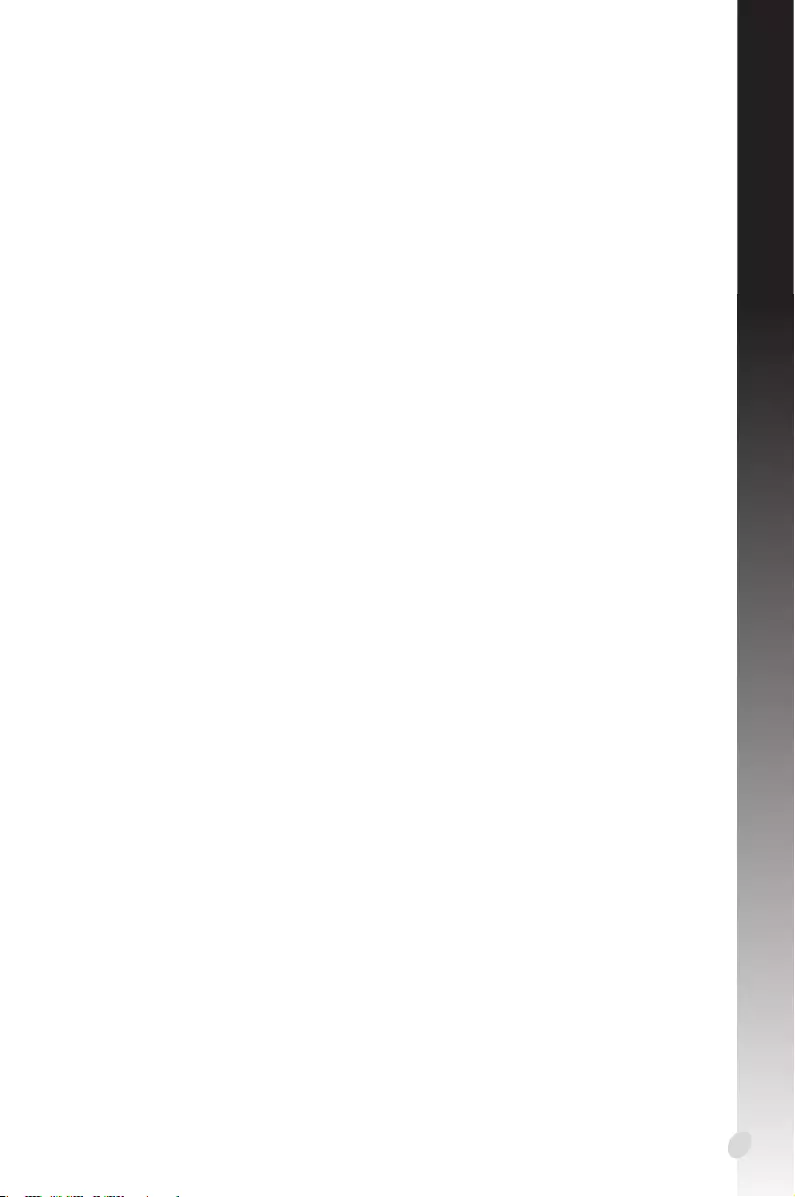
269
Español
Contenido
Avisos ..............................................................................................................270
Información de seguridad ...............................................................................271
Acerca de esta guía ........................................................................................... 272
1. Información del CD de soporte ..........................................................273
2. Controladores VGA .............................................................................274
2.1 Instalación del controlador VGA .......................................................274
2.2 Desinstalar el controlador VGA ......................................................... 275
3. Utilidad ASUS GPU Tweak ..................................................................276
3.1 Instalar ASUS GPU Tweak .................................................................... 276
3.2 Desinstalar ASUS GPU Tweak .............................................................277
4. Utilidad ASUS APRP ............................................................................278
4.1 Instalar ASUS APRP ................................................................................ 278
4.2 Desinstalar ASUS APRP ........................................................................279
5. XSplit Gamecaster ............................................................................... 280
5.1 Instalar XSplit Gamecaster .................................................................. 280
5.2 Desinstalar XSplit Gamecaster .......................................................... 281
6. ASUS AURA ..........................................................................................282
6.1 Instalar ASUS AURA ............................................................................... 282
6.2 Desinstalar ASUS AURA ........................................................................283
7. Más información .................................................................................284
7.1 ExaminarelCDdesoporte ................................................................. 284
7.2 Información de Contacto .................................................................... 284
7.3 Ver el archivo readme ...........................................................................285
Apéndice: Resolución básica de problemas ...................................................286
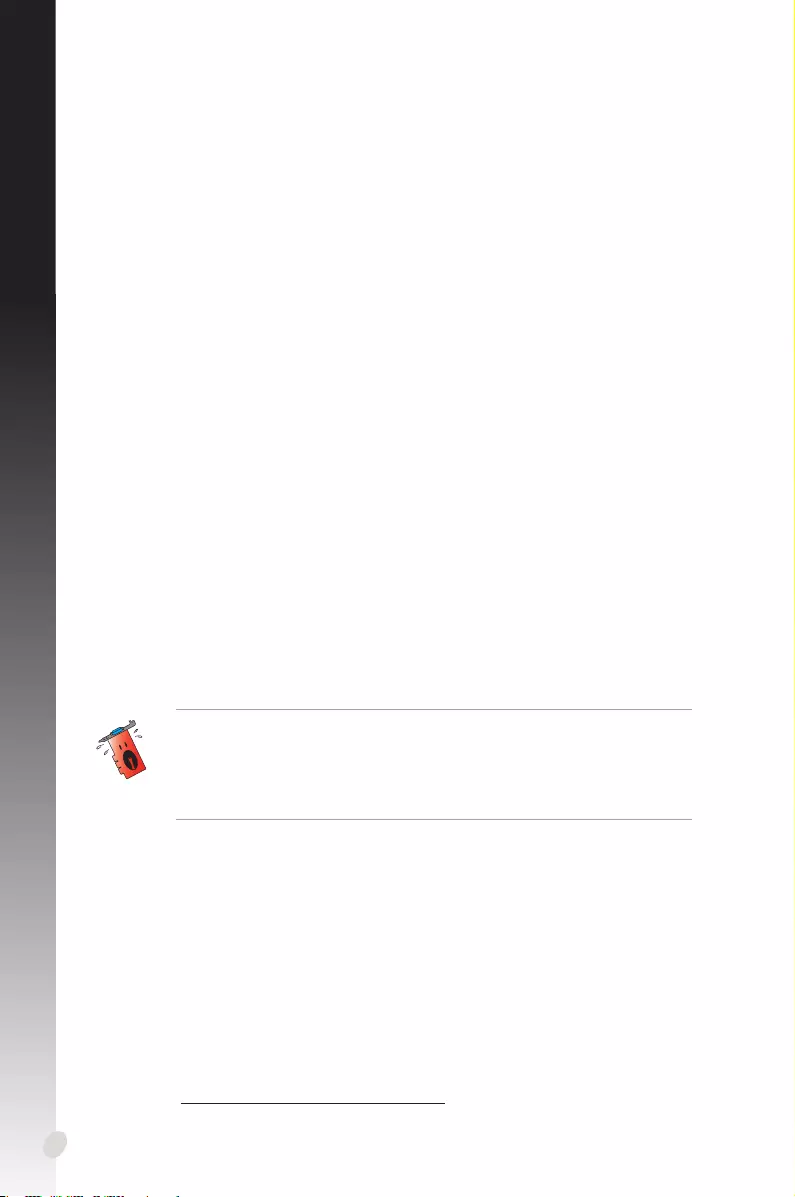
Español
270
Avisos
Declaración de la Comisión Federal de Comunicaciones
Este dispositivo está en conformidad con la Parte 15 de las Reglas de la FCC. El
funcionamiento del dispositivo está sujeto a las dos siguientes condiciones:
• Queeldispositivonocauseinterferenciasdañinas.
• Queeldispositivoaceptecualquierinterferenciarecibidaincluyendolas
interferencias que puedan causar un funcionamiento no deseado.
Este equipo ha sido probado y está en conformidad con los límites para la Clase B de los
dispositivos digitales, de acuerdo con la parte 15 del reglamento de la FCC. Estos límites han
sido diseñados para proporcionar una protección razonable contra una interferencia dañina
en una instalación residencial. Este equipo genera, utiliza y puede emitir energía de radio
frecuencia si no se utiliza de acuerdo con las instrucciones del fabricante, así como causar
interferenciasdañinasenlascomunicacionesderadio.Sinembargo,noexisteninguna
garantía de que no puedan aparecer interferencias en instalaciones particulares. Si este
equipo causara interferencias en la recepción de señales de radio o televisión, lo que puede
determinarse encendiendo y apagando el equipo, se recomienda al usuario de intentar
corregir estas interferencias siguiendo una o varias de las siguientes medidas:
• Reorientarocambiardelugarlaantenaderecepción.
• Aumentarladistanciadeseparaciónentreelequipoyelreceptor.
• Conectarelequipoaunatomadecorrientedistintaalaqueestáconectadael
receptor.
• Consultaralvendedordelproductooapersonaltécnicoparaaparatosderadioy
televisión.
Comunicado del Departamento Canadiense de Comunicaciones
Este aparato digital está en los límites para la Clase B de radio emisiones desde
un aparato digital, establecidas en las Regulaciones de Interferencia de Radio del
Departamento de Comunicaciones.
Este aparato digital de la Clase B cumple con la norma canadiense ICES-003.
A n de garantizar el cumplimiento de las disposiciones de la FCC, se requiere la
utilizacióndecablesconapantallamientoparalaconexióndelmonitoralatarjeta
gráca. Cualquier cambio o modicación realizado en este aparato, sin la autorización
expresaporlaparteresponsablepodríalimitarlaautorizacióndelusuarioautilizar
este equipo.
REACH
En cumplimiento del marco reglamentario REACH (registro, evaluación, autorización
y restricción de productos químicos), hemos publicado las sustancias que contienen
nuestros productos a través del sitio web ASUS REACH, al que puede acceder a través de
la dirección http://csr.asus.com/english/REACH.htm.
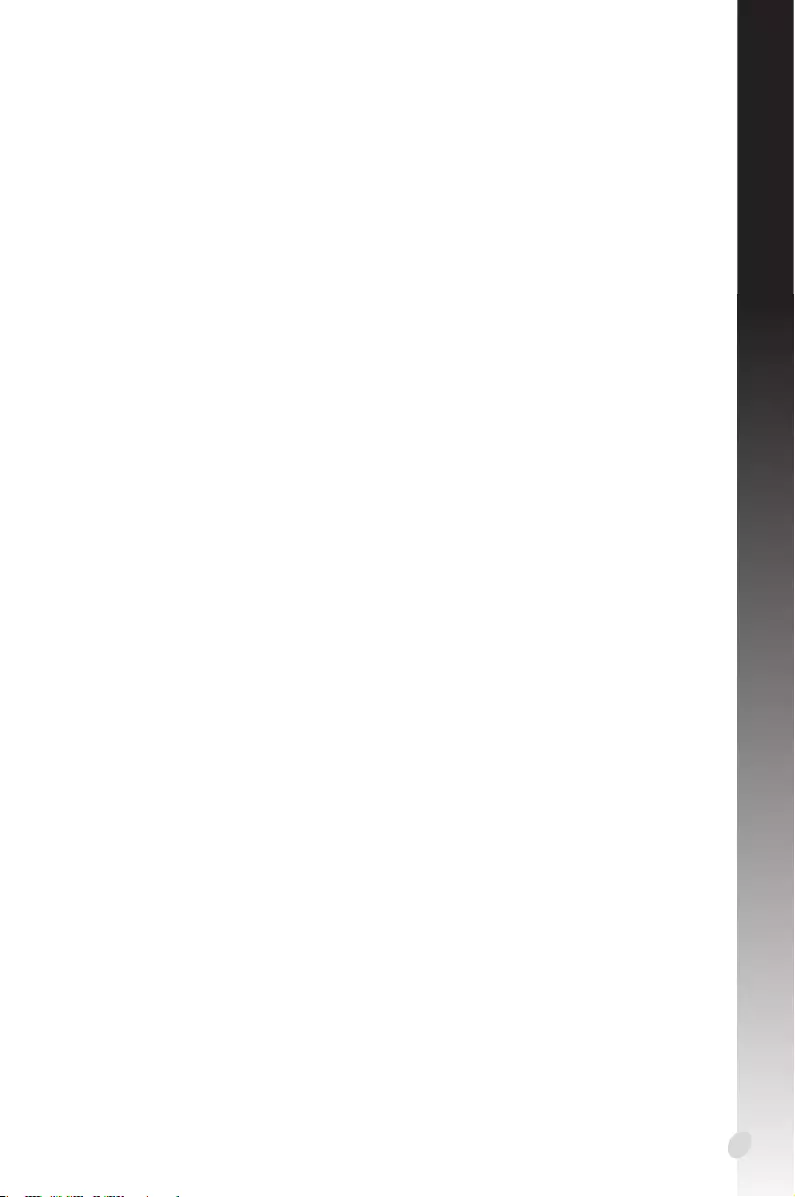
271
Español
Información de seguridad
Seguridad del sistema eléctrico
• Alagregaroquitardispositivosdelsistema,asegúresedequeloscablesde
alimentación de los dispositivos hayan sido desenchufados antes de conectar el
cable de señal. Si fuese posible, desconecte todos los cables de alimentación del
sistema antes de agregar cualquier dispositivo.
• Asegúresedequelafuentedealimentaciónestéajustadaalvoltajecorrecto
de su localidad. Si no está seguro del voltaje de salida de la toma de corriente,
contacte con la compañía de suministro eléctrico de su localidad.
• Nointenterepararustedmismounafuentedealimentaciónrota.Contactecon
un servicio técnico o personal cualicado.
Seguridad en el funcionamiento
• Antesdemontarlaplacabaseyagregardispositivosaésta,leadetenidamente
todos los manuales incluidos en el paquete.
• Antesdeutilizarelproductoasegúresedequeesténconectadoscorrectamente
todos los cables y de que la fuente de alimentación no esté dañada. En caso
de detectar cualquier daño, contacte inmediatamente con el vendedor del
producto.
• Andeevitarcortocircuitos,nodejeclips,tornillosograpascercade
conectores, ranuras, zócalos o circuitos eléctricos.
• Evitelasuciedad,humedadotemperaturasextremas.Nodejeelproductoen
ningún lugar donde pueda mojarse.
• Coloqueelproductosobreunasupercieestable.
• Encasodequeaparezcanproblemastécnicosenelproducto,contacteconsu
establecimiento especializado o vendedor.
Macrovision Corporation Aviso del Producto
Este producto incorpora tecnología de protección de los derechos del autor que está
protegido por métodos reclamados de ciertas patentes estadounidenses y otros
derechos de la propiedad intelectual propiedad de Macrovision Corporation y otros
propietarios. El uso de esta tecnología de protección de los derechos del autor debe ser
autorizado por Macrovision Corporation, está hecho sólo para el hogar y otros usos de
visión limitada a menos que de otro modo sea autorizado por Macrovision Corporation.
Ingeniería inversa o desmontaje están prohibidos.
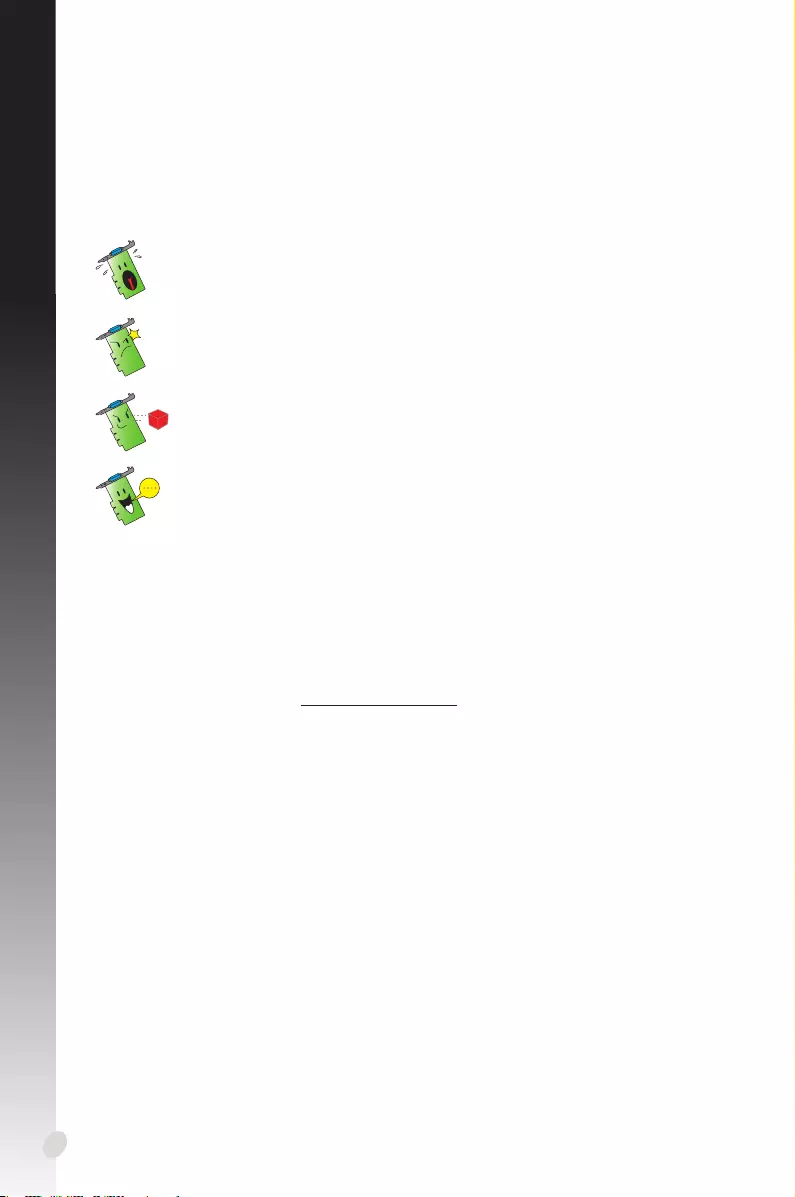
Español
272
Convenciones usadas en esta guía
Para asegurarse de que realice correctamente determinadas tareas, tenga en cuenta los
siguientes símbolos utilizados en este manual.
Dónde encontrar más información
Consulte las siguientes referencias para obtener información adicional o información
sobre el producto o actualizaciones.
1. Página web de ASUS
Las páginas en Internet (https://www.asus.com/) de ASUS proporcionan
información actualizada sobre el hardware de ASUS y sus productos de software.
2. Documentación opcional
El paquete del producto puede incluir documentación opcional, tal como notas o
avisos adicionales incluidos por su vendedor. Estos documentos no forman parte
del paquete estándar del producto.
Acerca de esta guía
ADVERTENCIA: Información para evitar daños personales cuando esté
tratando de completar una tarea.
PRECAUCIÓN: Información para evitar daños en los componentes
cuando esté tratando de completar una tarea.
IMPORTANTE: Información que DEBERÁ seguir para completar una tarea.
NOTA: Consejos e información adicional para ayudar a completar una
tarea.
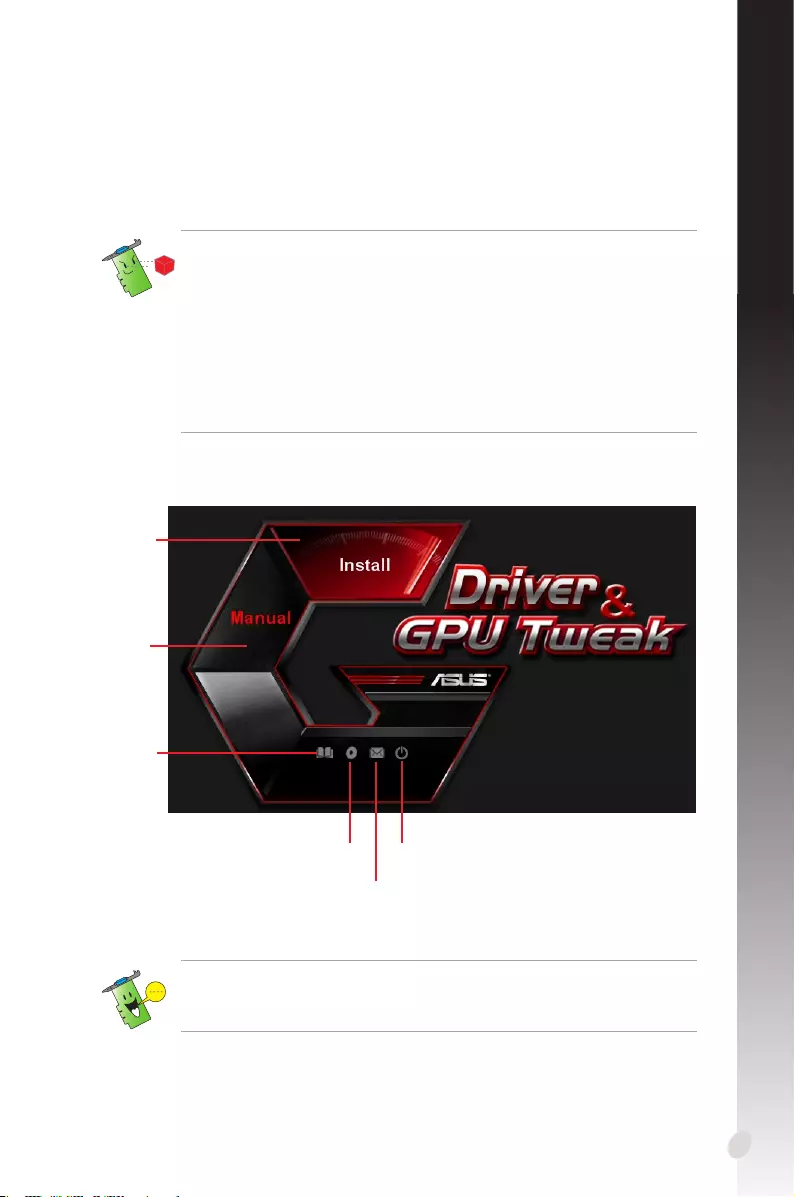
273
Español
Inserte el CD en la unidad óptica de su equipo. Si la función de ejecución automática
está activada, el menú principal se iniciará automáticamente.
Haga clic aquí
para mostrar la
información del CD
Haga clic aquí
para salir de la
aplicación
Haga clic
aquí para
ver el
archivo
readme
Haga clic aquí
para explorar
el sitio web de
ASUS
Hacer clic
para instalar
el software
Hacer clic
para abrir el
manual del
usuario
SiestafunciónNOestáactivada,examineelcontenidodelCDdesoportepara
localizar el archivo UI.exe y haga doble clic sobre él para ejecutar el programa de
instalación del CD.
1. Información del CD de soporte
El CD de soporte contiene los controladores y utilidades destinados a la tarjeta VGA que
deberá instalar en su PC. Haga clic en las barras / iconos del menú principal del CD de
soportesideseaobtenerinformacióndecontactoconASUS,examinarelcontenidodel
CD o consultar el archivo ReadMe (Léame).
• Lascapturasdepantallaincluidasenestemanualpuedennocoincidir
exactamenteconlaimagenmostradaensuequipo.
• AlgunoscontroladoresyaplicacionesdelCDdesoporteseaplicansolamentea
modelos de tarjetas VGA ASUS especícos.
• Puedequenecesitelosderechosdeadministradorparainstalarlos
controladores y las utilidades. Consulte la documentación de
Windows® 10 / 8.1 / 8 / 7 para obtener una información detallada.
• ElcontenidodelCDdesoporteestásujetoacambiosencualquiermomentosin
previo aviso. Para obtener las actualizaciones visite el sitio web de ASUS (www.
asus.com).
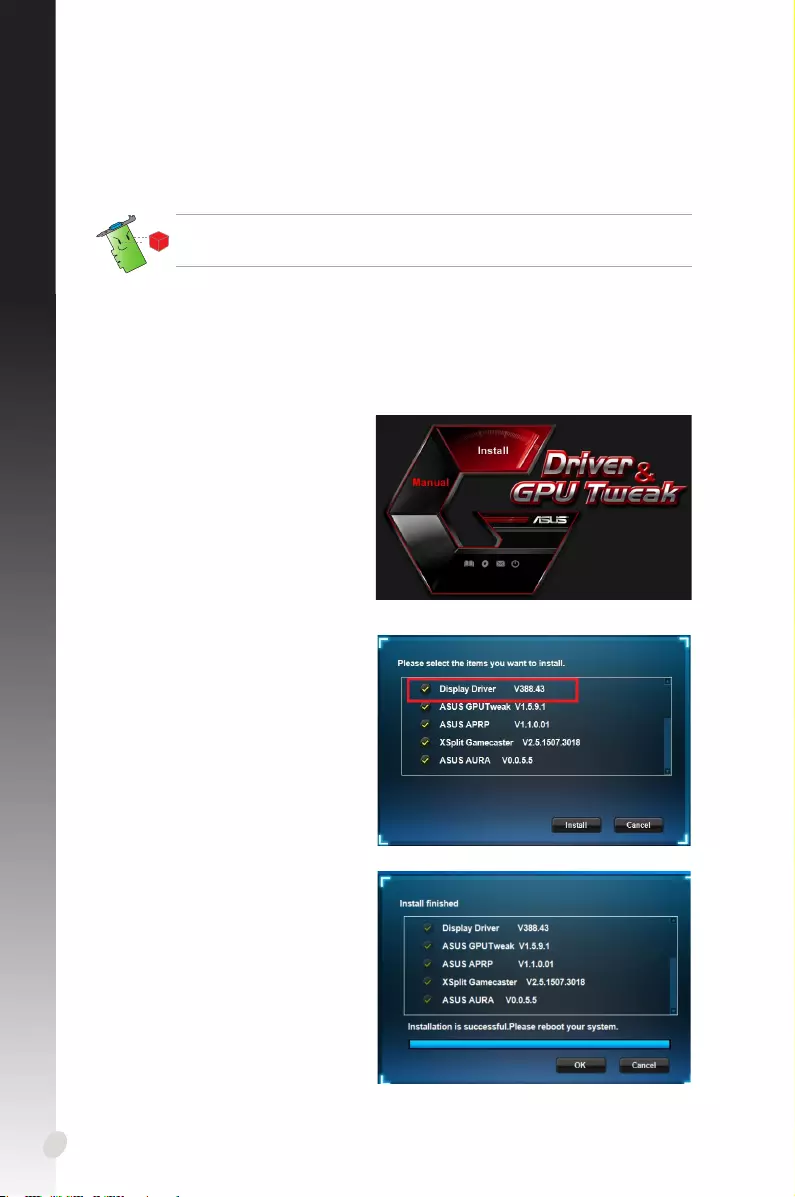
Español
274
2. Controladores VGA
Un controlador VGA es el programa que hace que el dispositivo funcione con su sistema
operativo. Una vez que haya instalado físicamente su tarjeta gráca, use cualquiera
de los métodos recomendados en esta sección para instalar, actualizar o quitar el
controlador VGA.
Si está reemplazando una tarjeta gráca antigua con una nueva tarjeta ASUS,
asegúrese de eliminar el controlador de la antigua tarjeta del sistema.
2.1 Instalación del controlador VGA
2.1.1 Instalación en Windows® 10 / 8.1 / 8 / 7 (64 bit)
Para instalar el controlador VGA para Windows® 10 / 8.1 / 8 / 7 (64 bit) :
1. Insere el CD de soporte en su
unidad óptica.
2. Si la función de ejecución
automática está activada, el
menú principal aparecerá
automáticamente.
Si está desactivada, ejecute el
archivo UI.exe que encontrará
en el directorio raíz del CD de
soporte.
3. Haga clic en Drivers
(Controladores) en el menú
principal.
4. Seleccione Display Driver
(Controlador de pantalla) y haga
clic en el botón Install (Instalar).
5. Una vez completada la
instalación, haga clic en OK
(Aceptar) para reiniciar el
sistema.

275
Español
2.2 Desinstalar el controlador VGA
2.2.1 Desinstalación el controlador VGA en Windows® 10 / 8.1 / 8 / 7
(64 bit)
Para desinstalar el controlador VGA en Windows® 10 / 8.1 / 8 / 7 (64 bit)
• HagaclicenStart (Inicio) > Control Panel (Panel de control) > Programs
(Programas ) > Programs and Features (Programas y características) y seleccione
el elemento que desee quitar. Una vez que haya nalizado, seleccione el controlador
gráco. Haga clic en Uninstall (Desinstalar).
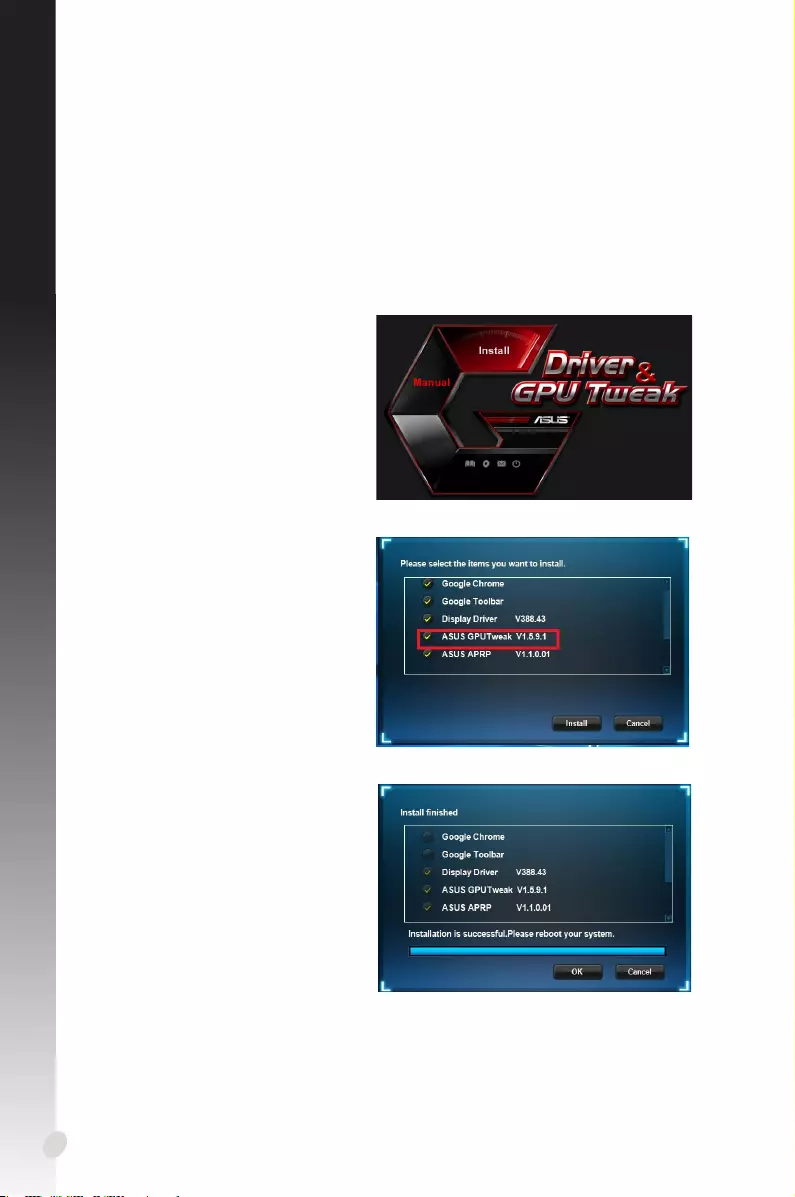
Español
276
3. Utilidad ASUS GPU Tweak
La utilidad ASUS GPU Tweak permite supervisar y optimizar la conguración de la tarjeta
gráca de ASUS.
1. Inserte el CD de soporte en la
unidad óptica.
2. Si la función Autorun (Ejecución
automática) está habilitada,
el menú principal aparecerá
automáticamente.
Si la función Autorun (Ejecución
automática) está deshabilitada,
ejecuteelarchivoUI.exeque
encontrará en el directorio raíz del
CD de soporte.
4. Cuando la instalación haya
terminado, haga clic en OK
(Aceptar).
3.1 Instalar ASUS GPU Tweak
3.1.1 Instalar ASUS GPU Tweak en Windows® 10 / 8.1 / 8 / 7 (64 bit)
Para instalar ASUS GPU Tweak en Windows® 10 / 8.1 / 8 / 7 (64 bit):
3. En el menú principal, haga clic en
Install (Instalar).
Seleccione ASUS GPU Tweak
y haga clic en el botón Install
(Instalar).
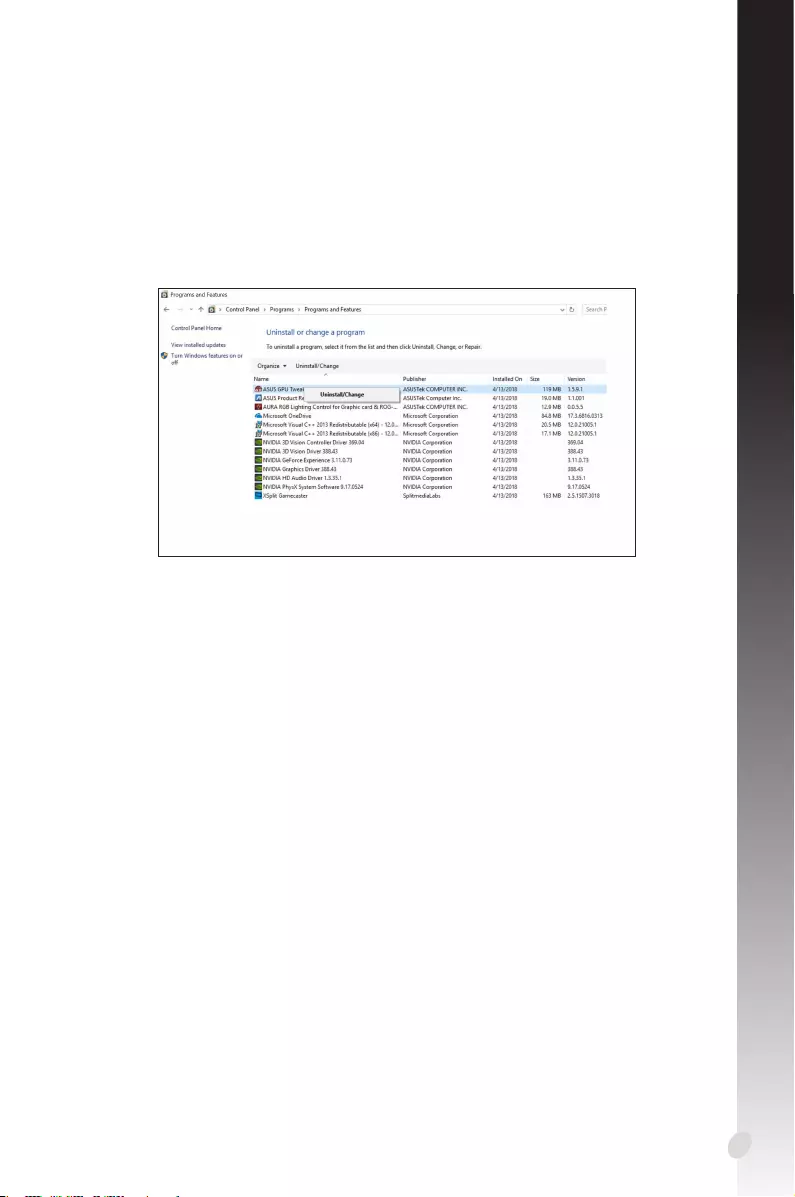
277
Español
3.2 Desinstalar ASUS GPU Tweak
3.2.1 Quitar ASUS GPU Tweak en Windows® 10 / 8.1 / 8 / 7 (64 bit)
Para quitar ASUS GPU Tweak en Windows® 10 / 8.1 / 8 / 7 (64 bit):
• HagaclicenStart (Inicio) > Control Panel (Panel de control) > Programs
(Programas) > Programs and Features (Programas y características) y
seleccione ASUS GPU Tweak. Haga clic en Uninstall (Desinstalar).
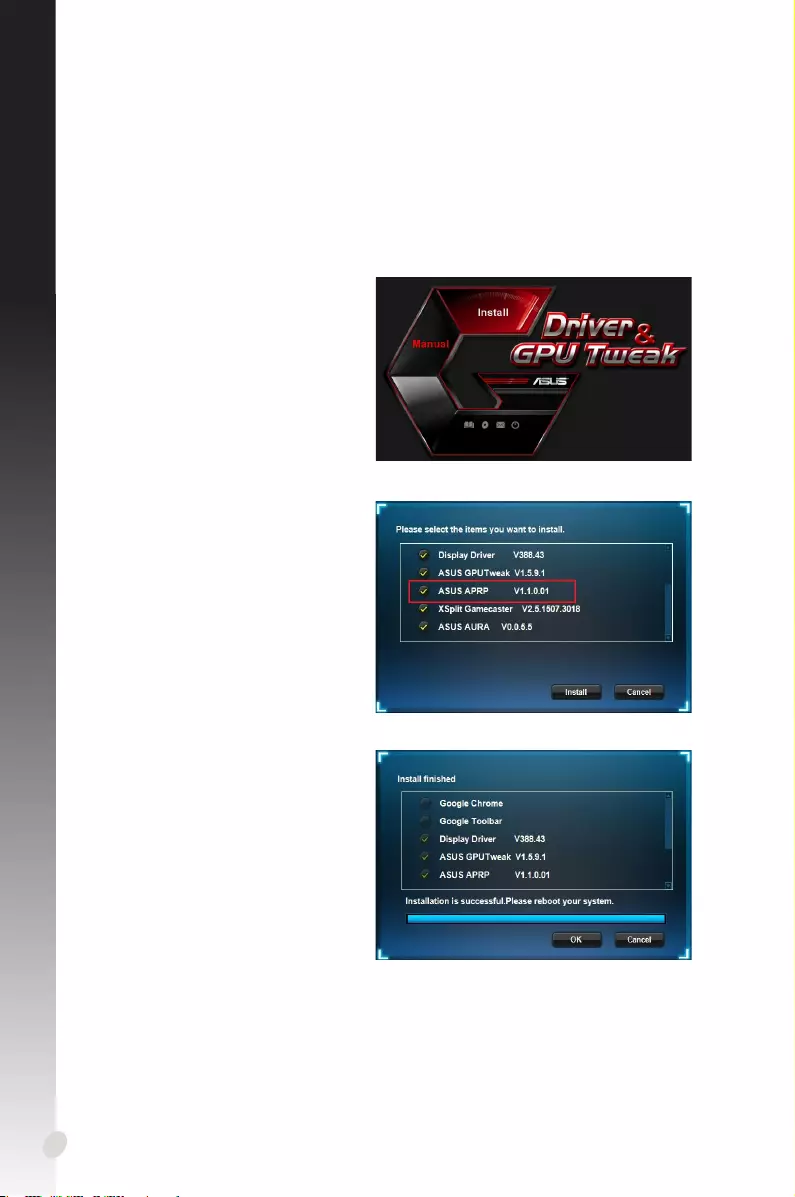
Español
278
4. Utilidad ASUS APRP
1. Inserte el CD de soporte en la
unidad óptica.
2. Si la función Autorun (Ejecución
automática) está habilitada,
el menú principal aparecerá
automáticamente.
Si la función Autorun (Ejecución
automática) está deshabilitada,
ejecute el archivo UI.exe que
encontrará en el directorio raíz del
CD de soporte.
4. Cuando la instalación haya
terminado, haga clic en OK
(Aceptar).
4.1 Instalar ASUS APRP
4.1.1 Instalar ASUS APRP en Windows® 10 / 8.1 / 8 / 7 (64 bit)
Para instalar ASUS APRP en Windows® 10 / 8.1 / 8 / 7 (64 bit):
3. En el menú principal, haga clic en
Install (Instalar).
Seleccione ASUS APRP y haga clic
en el botón Install (Instalar).
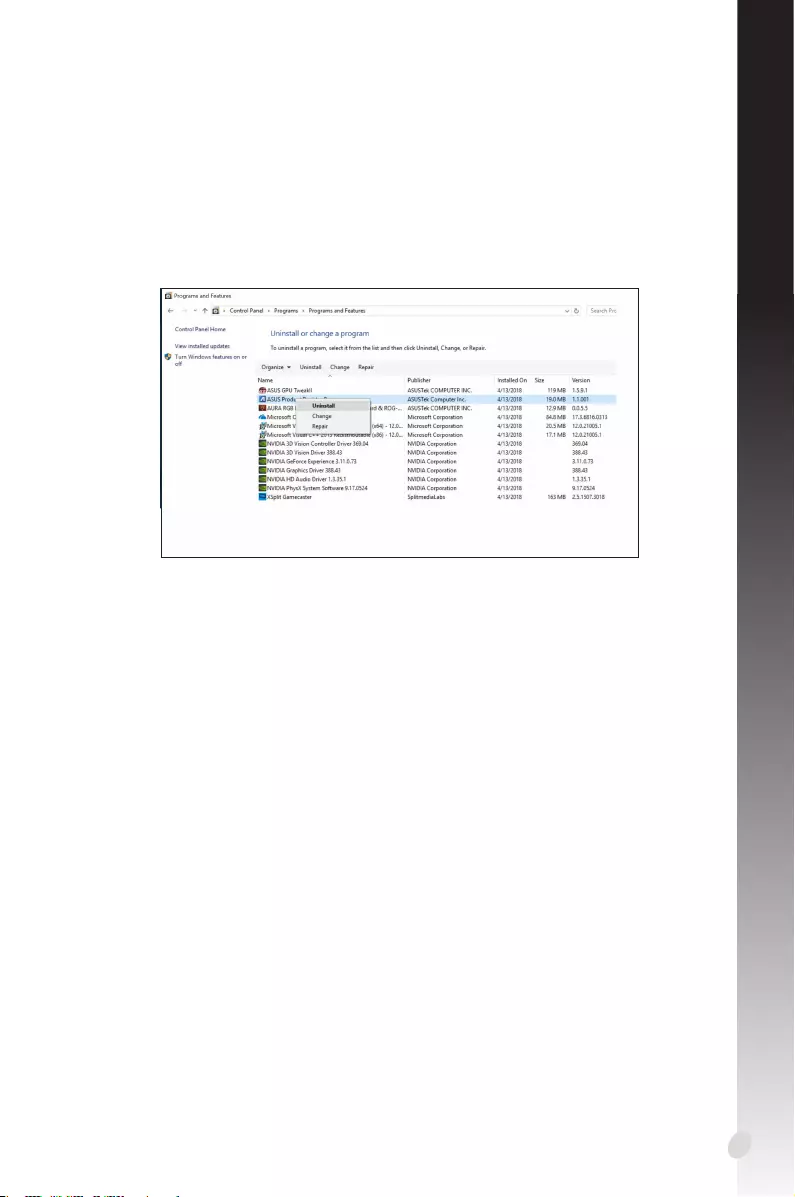
279
Español
4.2 Desinstalar ASUS APRP
4.2.1 Quitar ASUS APRP en Windows® 10 / 8.1 / 8 / 7 (64 bit)
Para quitar ASUS APRP en Windows® 10 / 8.1 / 8 / 7 (64 bit):
• HagaclicenStart (Inicio) > Control Panel (Panel de control) > Programs
(Programas) > Programs and Features (Programas y características) y
seleccione ASUS APRP. Haga clic en Uninstall (Desinstalar).
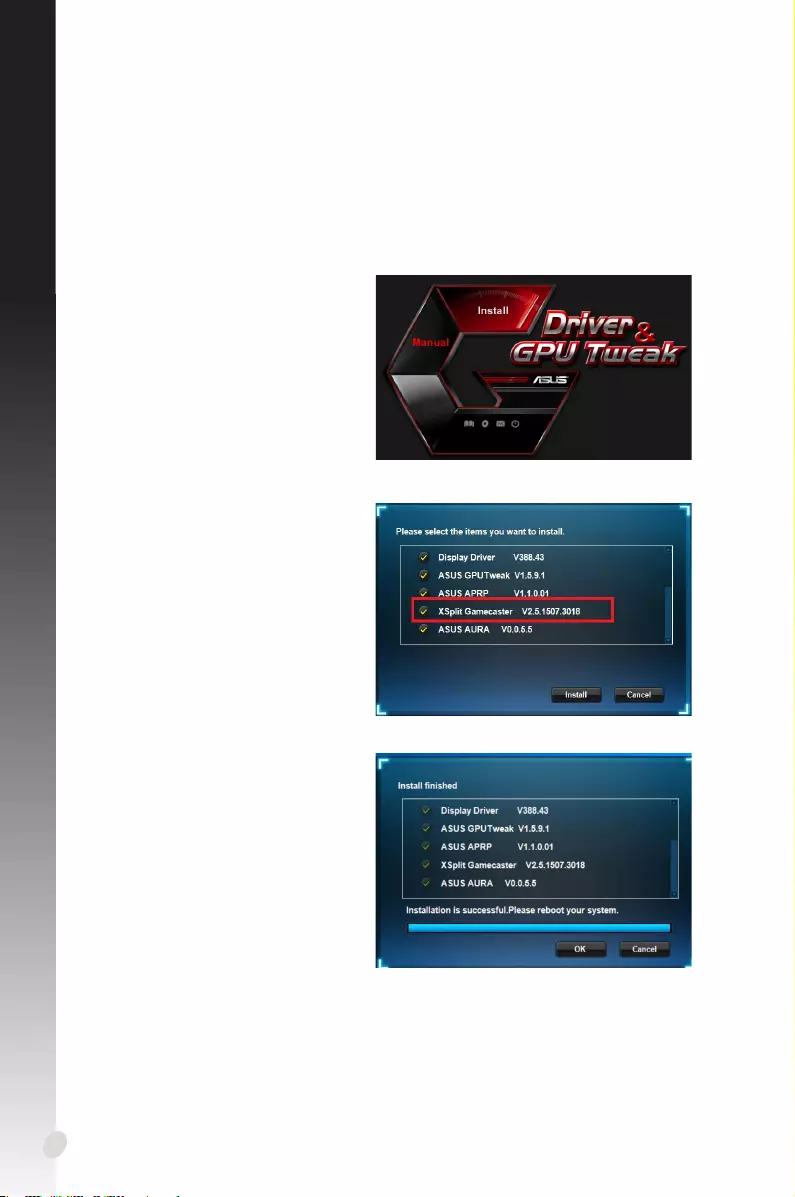
Español
280
5. XSplit Gamecaster
1. Inserte el CD de soporte en la
unidad óptica.
2. Si la función Autorun (Ejecución
automática) está habilitada,
el menú principal aparecerá
automáticamente.
Si la función Autorun (Ejecución
automática) está deshabilitada,
ejecuteelarchivoUI.exeque
encontrará en el directorio raíz del
CD de soporte.
4. Cuando la instalación haya
terminado, haga clic en OK
(Aceptar).
5.1 Instalar XSplit Gamecaster
5.1.1 Instalar XSplit Gamecaster en Windows® 10 / 8.1 / 8 / 7 (64 bit)
Para instalar XSplit Gamecaster en Windows® 10 / 8.1 / 8 / 7 (64 bit):
3. En el menú principal, haga clic en
Install (Instalar).
Seleccione XSplit Gamecaster
y haga clic en el botón Install
(Instalar).
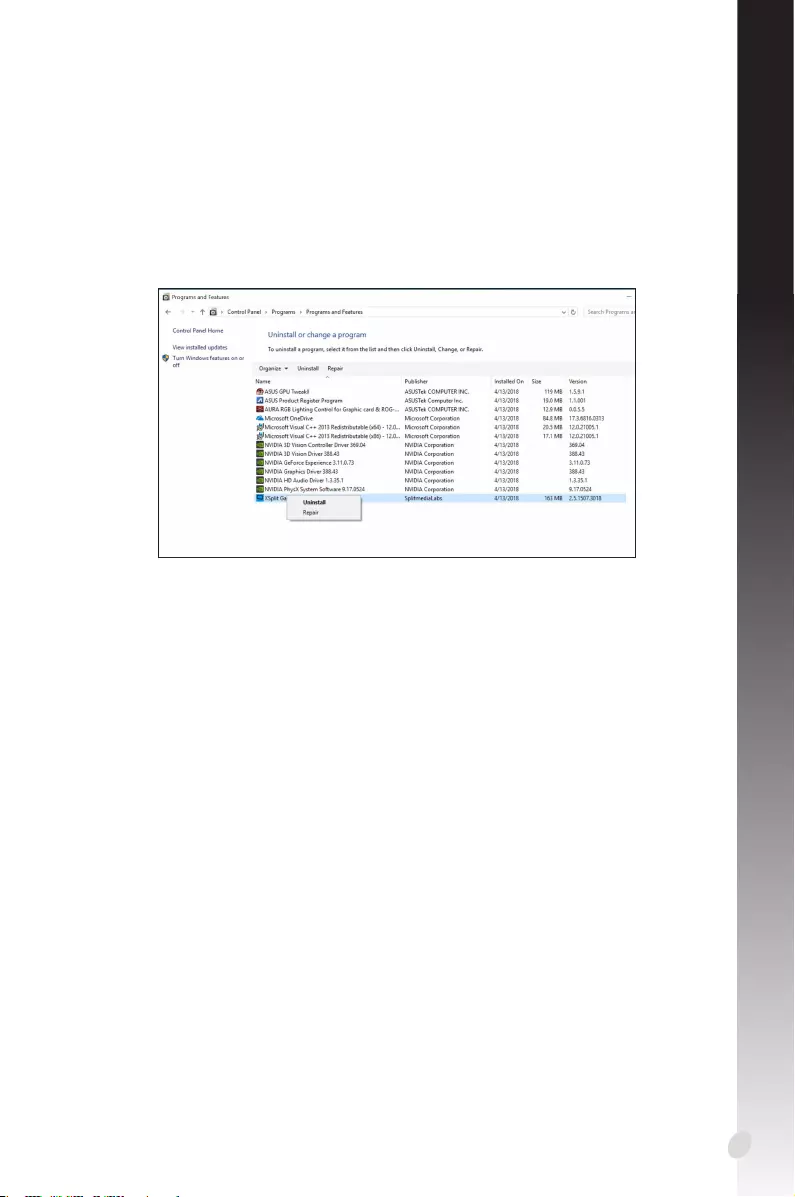
281
Español
5.2 Desinstalar XSplit Gamecaster
5.2.1 Quitar XSplit Gamecaster en Windows® 10 / 8.1 / 8 / 7 (64 bit)
Para quitar XSplit Gamecaster en Windows® 10 / 8.1 / 8 / 7 (64 bit):
• HagaclicenStart (Inicio) > Control Panel (Panel de control) > Programs
(Programas) > Programs and Features (Programas y características) y
seleccione XSplit Gamecaster. Haga clic en Uninstall (Desinstalar).
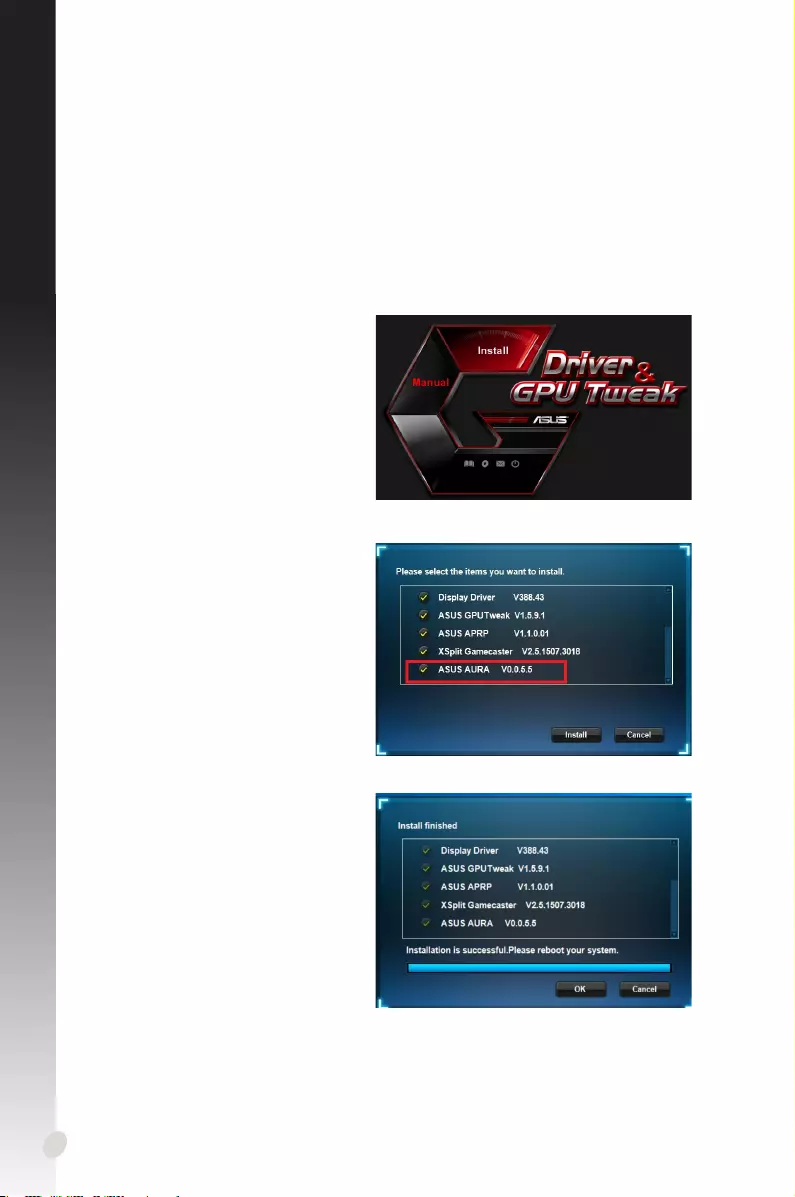
Español
282
6. ASUS AURA
La utilidad ASUS AURA permite supervisar y optimizar la conguración de la tarjeta
gráca de ASUS.
1. Inserte el CD de soporte en la
unidad óptica.
2. Si la función Autorun (Ejecución
automática) está habilitada,
el menú principal aparecerá
automáticamente.
Si la función Autorun (Ejecución
automática) está deshabilitada,
ejecuteelarchivoUI.exeque
encontrará en el directorio raíz del
CD de soporte.
4. Cuando la instalación haya
terminado, haga clic en OK
(Aceptar).
6.1 Instalar ASUS AURA
6.1.1 Instalar ASUS AURA en Windows® 10 / 8.1 / 8 / 7 (64 bit)
Para instalar ASUS AURA en Windows® 10 / 8.1 / 8 / 7 (64 bit):
3. En el menú principal, haga clic en
Install (Instalar).
Seleccione ASUS AURA y haga clic
en el botón Install (Instalar).
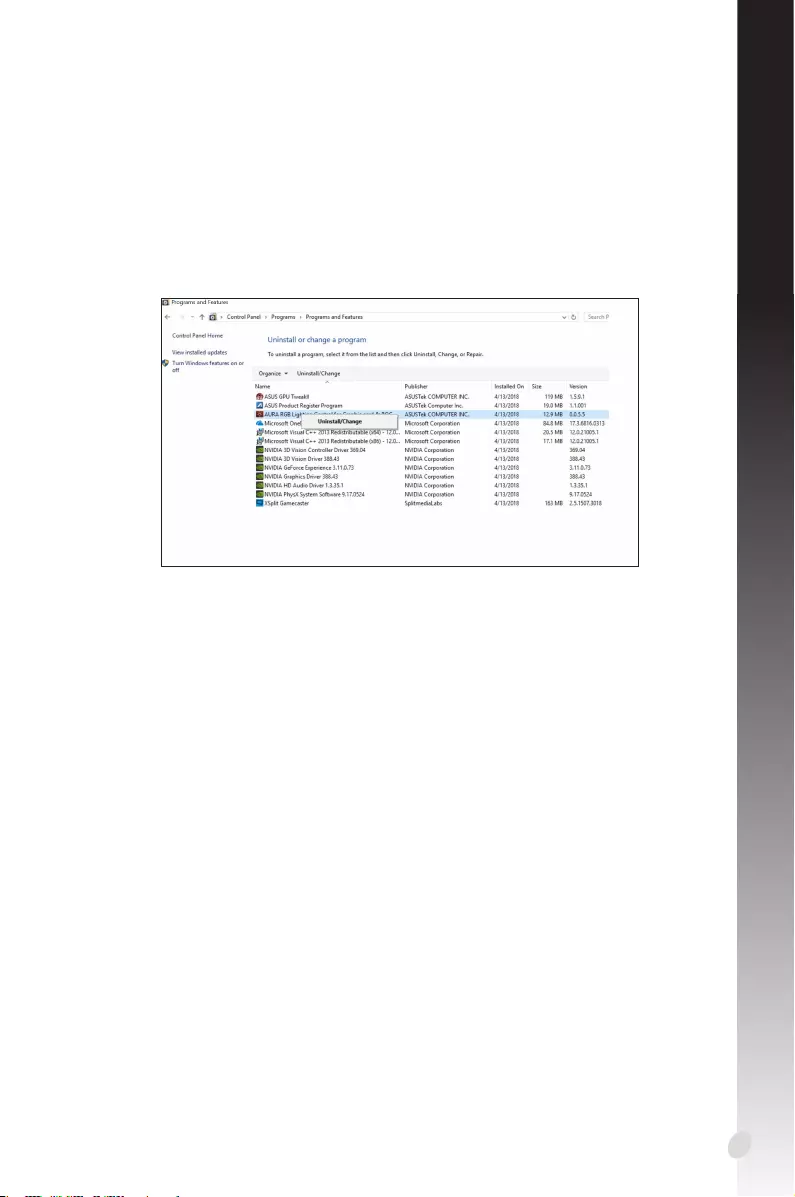
283
Español
6.2 Desinstalar ASUS AURA
6.2.1 Quitar ASUS AURA en Windows® 10 / 8.1 / 8 / 7 (64 bit)
Para quitar ASUS AURA en Windows® 10 / 8.1 / 8 / 7 (64 bit):
• HagaclicenStart (Inicio) > Control Panel (Panel de control) > Programs
(Programas) > Programs and Features (Programas y características) y
seleccione ASUS AURA. Haga clic en Uninstall (Desinstalar).
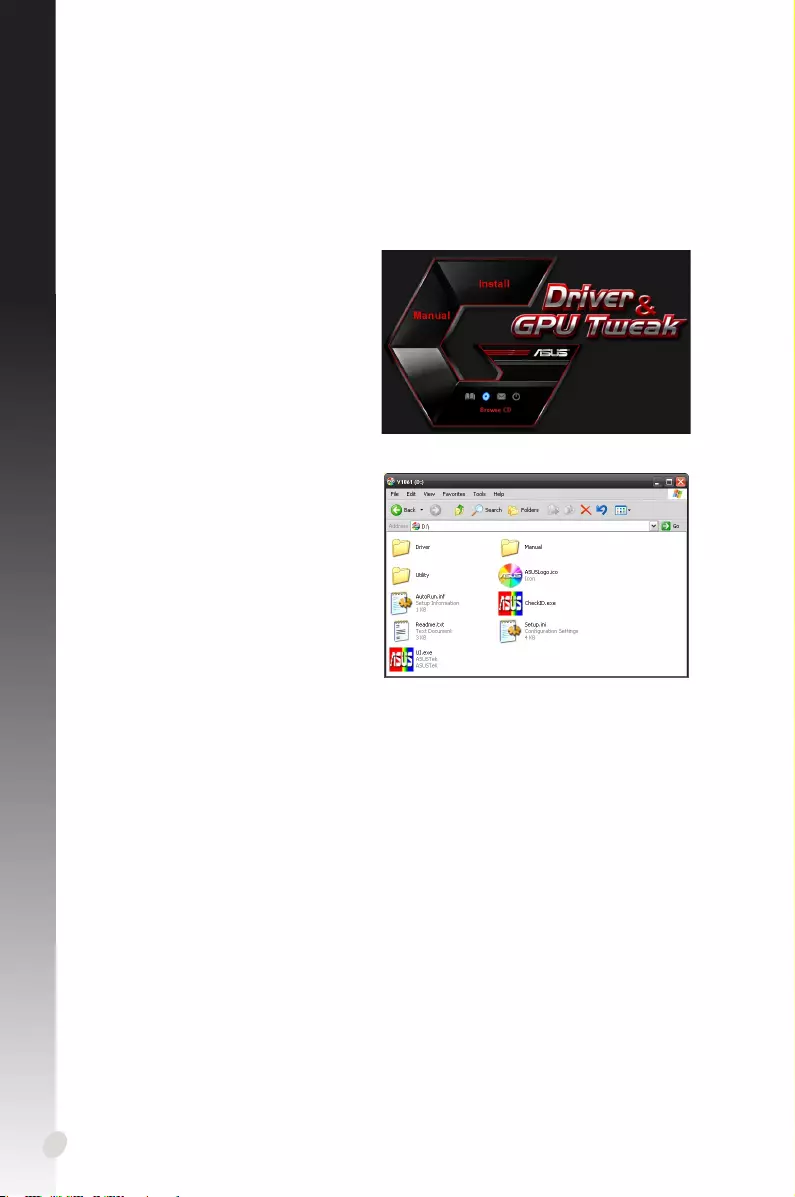
Español
284
1. Insere el CD de soporte en su
unidad óptica.
2. Si la función de ejecución
automática está activada, el
menú principal aparecerá
automáticamente.
Si está desactivada, ejecute el
archivo UI.exe que encontrará
en el directorio raíz del CD de
soporte.
7. Más información
7.1 Examinar el CD de soporte
ParaexaminarelCDdesoporte:
3. En el menú principal, haga clic en
Browse CD (Examinar CD) para
ver el contenido del CD.
7.2 Información de Contacto
1. Insere el CD de soporte en su unidad óptica.
2. Si la función de ejecución automática está activada, el menú principal aparecerá
automáticamente.
Si está desactivada, ejecute el archivo UI.exe que encontrará en el directorio raíz
del CD de soporte.
3. Haga clic en Contact Us (Póngase en contacto con nosotros) en el menú
principal para acceder al sitio web de ASUS y obtener más información.
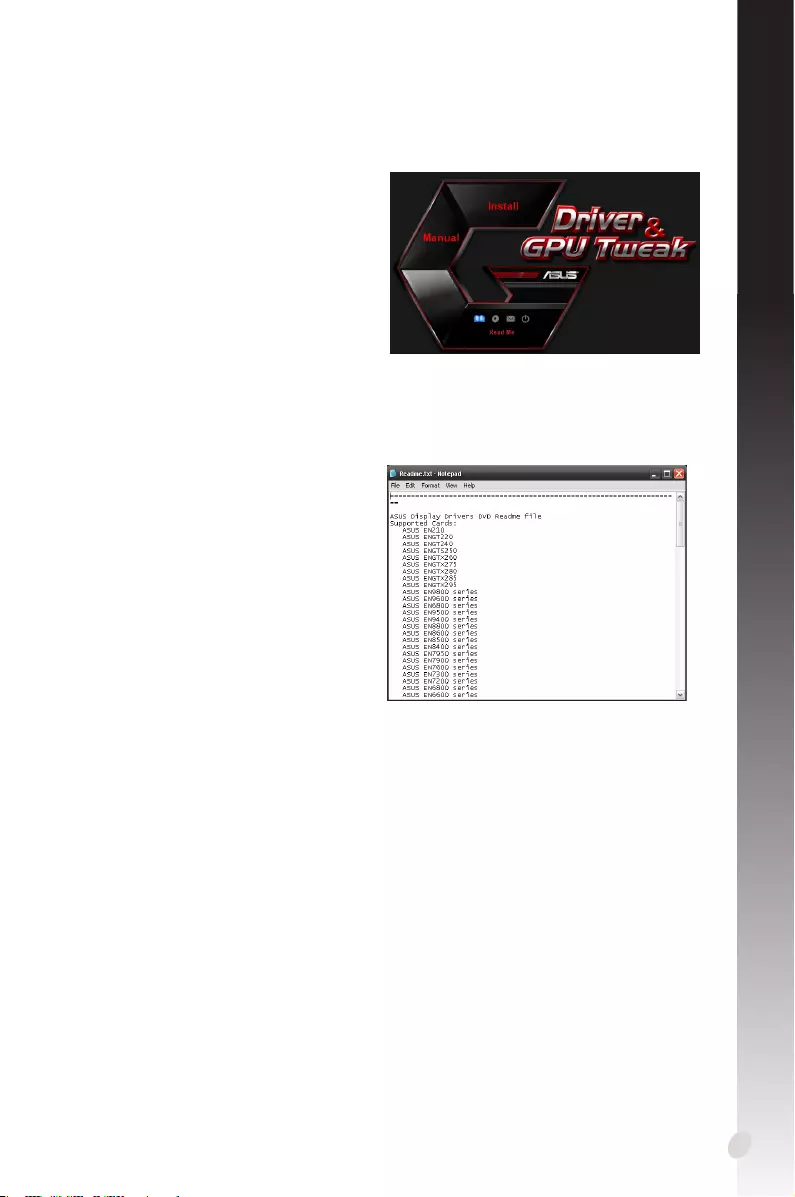
285
Español
7.3 Ver el archivo readme
Para ver el archivo readme:
1. Insere el CD de soporte en su
unidad óptica.
2. Si la función de ejecución
automática está activada, el
menú principal aparecerá
automáticamente.
Si está desactivada, ejecute el
archivo UI.exe que encontrará en
el directorio raíz del CD de soporte.
3. Haga clic en Read Me (Léame) en
el menú principal.
El programa de instalación
mostrará la ventana siguiente.
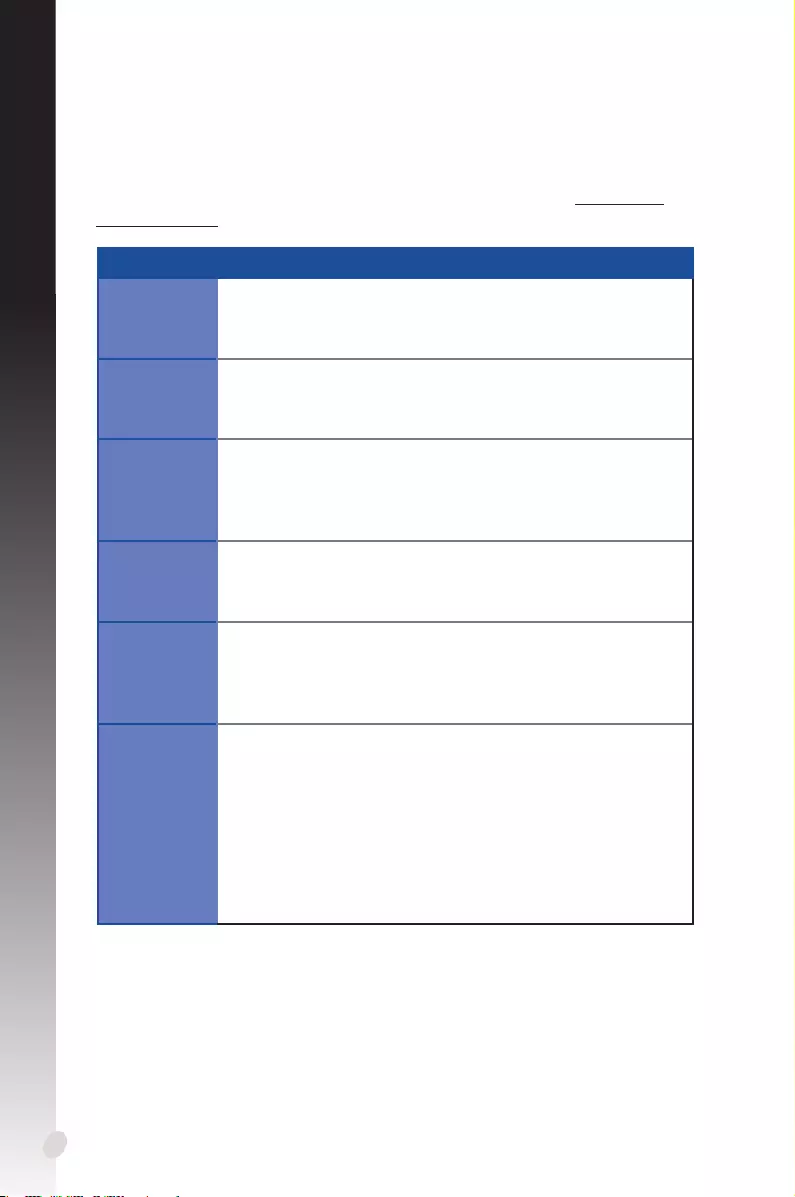
Español
286
Apéndice: Resolución básica de problemas
Si se encuentra con algunas de las condiciones siguientes tras instalar la tarjeta gráca,
intente aplicar una de las soluciones posibles antes de llamar al servicio técnico.
Si todavía tiene problemas con el producto, visite el soporte técnico en https://www.
asus.com/support para obtener más información.
Problema Tras instalar la tarjeta no se ve nada
Causa La tarjeta podría no estar bien instalada.
Solución Asegúrese de que la tarjeta no está inclinada o torcida en la
ranura.
Causa El monitor podría no estar bien conectado.
Solución Asegúrese de que el cable de señal está bien conectado a la
tarjeta gráca y el monitor.
Causa Puede que la placa base no admita la tarjeta gráca.
Solución Consulte la documentación técnica que se suministra con la
placa base y compruebe las especicaciones necesarias para
utilizarla. (por ejemplo, los requisitos de voltaje AGP).
Causa LaalimentaciónauxiliardelatarjetaAGPnoestáconectada.
Solución Asegúresedequeloscablesdealimentaciónauxiliarestán
bien conectados a la unidad de fuente de alimentación.
Causa La fuente de alimentación no es suciente.
Solución Asegúrese de que la fuente de alimentación puede pro-
porcionar los requisitos mínimos de alimentación para el
sistema.
Causa Conguraciones incorrectas del sistema del hardware de la
placabase(p.ej.conexionesdepaneldecontroldelsistema).
Solución •Asegúresedequeloscablesdelpaneldecontroldelsiste-
ma estén conectados apropiadamente (p. ej. Interruptor de
Encendido, Reinicio).
•AsegúresedequesuCPU,elventiladordelaCPUy/olos
DIMMs de la memoria estén en buenas condiciones de
funcionamiento y conectados adecuadamente.
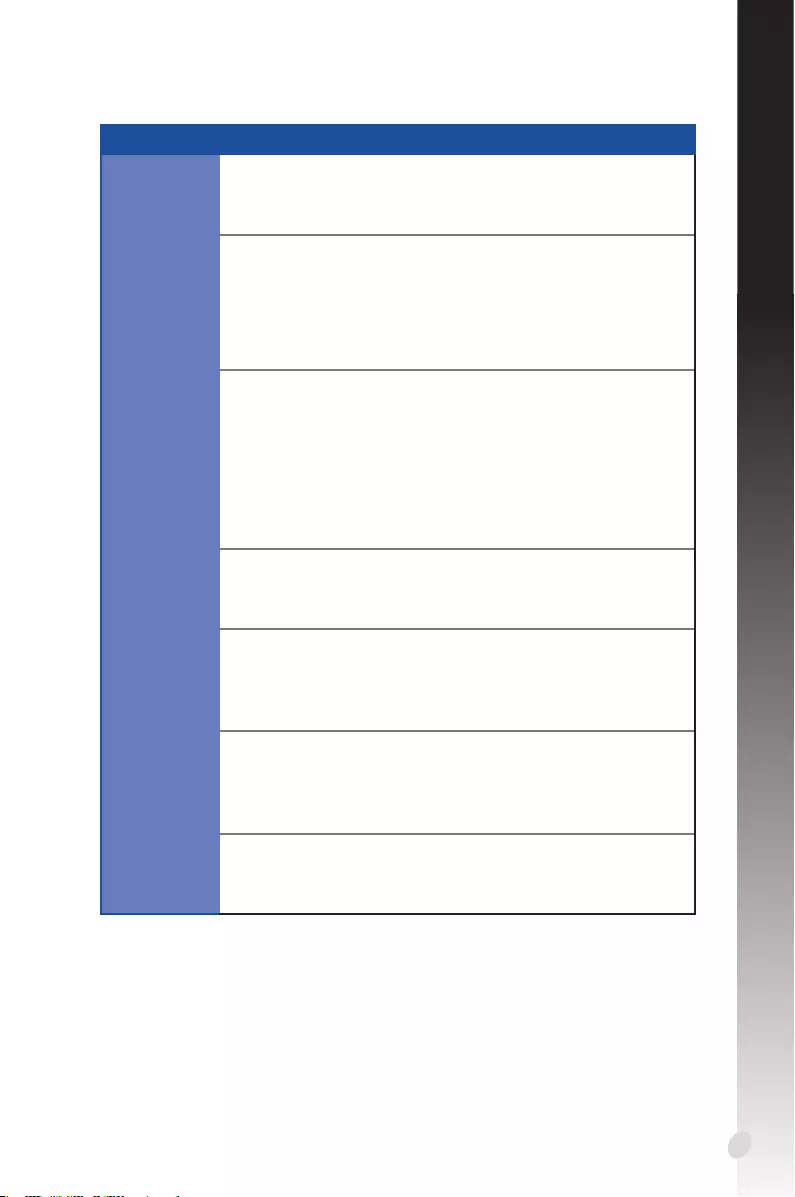
287
Español
Problema Balance de color incorrecto
Causa La tarjeta podría no estar bien instalada.
Solución Asegúrese de que la tarjeta no está inclinada o torcida en la
ranura.
Causa Los controles de vídeo pueden no estar bien congurados.
Solución •Conguremanualmenteloscontrolesdevídeoparaadec-
uarlos a sus necesidades.
•Congurelaresolucióndepantalladelatarjetagráca.(por
ejemplo, cambie las Propiedades de pantalla)
Causa Puede haber un controlador de tarjeta gráca no admitido
instalado en el sistema. Puede haber conictos entre contro-
ladores de tarjetas grácas de diferentes distribuidores.
Solución •Eliminedelsistemaloscontroladoresdetarjetasgrácas
que no esté utilizando.
•Instaleelcontroladordelatarjetagrácasuministradocon
el paquete de la tarjeta gráca.
Causa LaalimentaciónauxiliardelatarjetaAGPnoestáconectada.
Solución Asegúresedequeloscablesdealimentaciónauxiliarestán
bien conectados a la unidad de fuente de alimentación.
Causa SielmonitorutilizaconexionesBNC,laconguracióndeuna
omásconexionespodríaserincorrecta.
Solución AsegúresedequelasconexionesBNCestánbienconectadas
en este puerto.
Causa La conguración de supervisión del software puede ser
incorrecta.
Solución Congure el software de supervisión para adecuarlo a sus
necesidades.
Causa El monitor podría no estar bien conectado.
Solución Asegúrese de que el cable de señal está bien conectado a la
tarjeta gráca y el monitor.
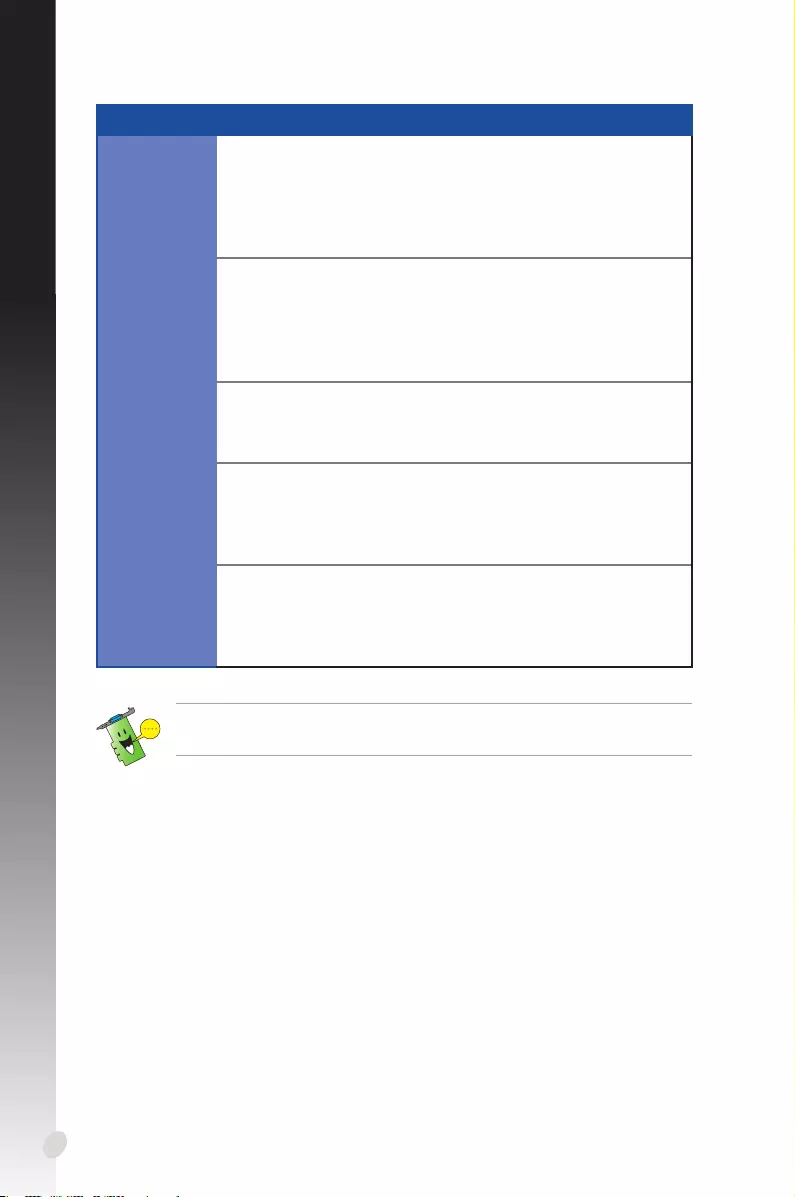
Español
288
Otros problemas que se pueden encontrar podrían estar relacionados con otras piezas o
accesorios (por ejemplo, la placa base, la fuente de alimentación, LCD/CRT) del sistema.
Problema La imagen de la pantalla no es clara
Causa El monitor no admite la conguración de pantalla seleccion-
ada.
Solución Asegúrese de que el monitor puede admitir la conguración
de pantalla que desea. Consulte la documentación técnica
que se incluía con el monitor.
Causa La tarjeta gráca no admite la conguración de sistema que
desea.
Solución Asegúrese de que la tarjeta gráca puede admitir la congu-
ración de pantalla que desea. Consulte la tabla de especica-
ciones que se incluye en la caja de la tarjeta.
Causa Algunos archivos del controlador podrían estar dañados.
Solución Elimine los controladores actuales de la tarjeta gráca y vuel-
va a instalarlos desde el CD de soporte.
Causa Mala disipación de calor dentro del chasis.
Solución Asegúrese de que el ventilador del chasis, la CPU y el disi-
pador de calor con ventilador o el ventilado de la GPU de la
tarjeta gráca funcionan correctamente.
Causa Velocidad del reloj de la memoria VGA o GPU aumentada más
allá de las condiciones de trabajo óptimas.
Solución Restaure las conguraciones de frecuencia por defecto de la
memoria GPU y VGA.
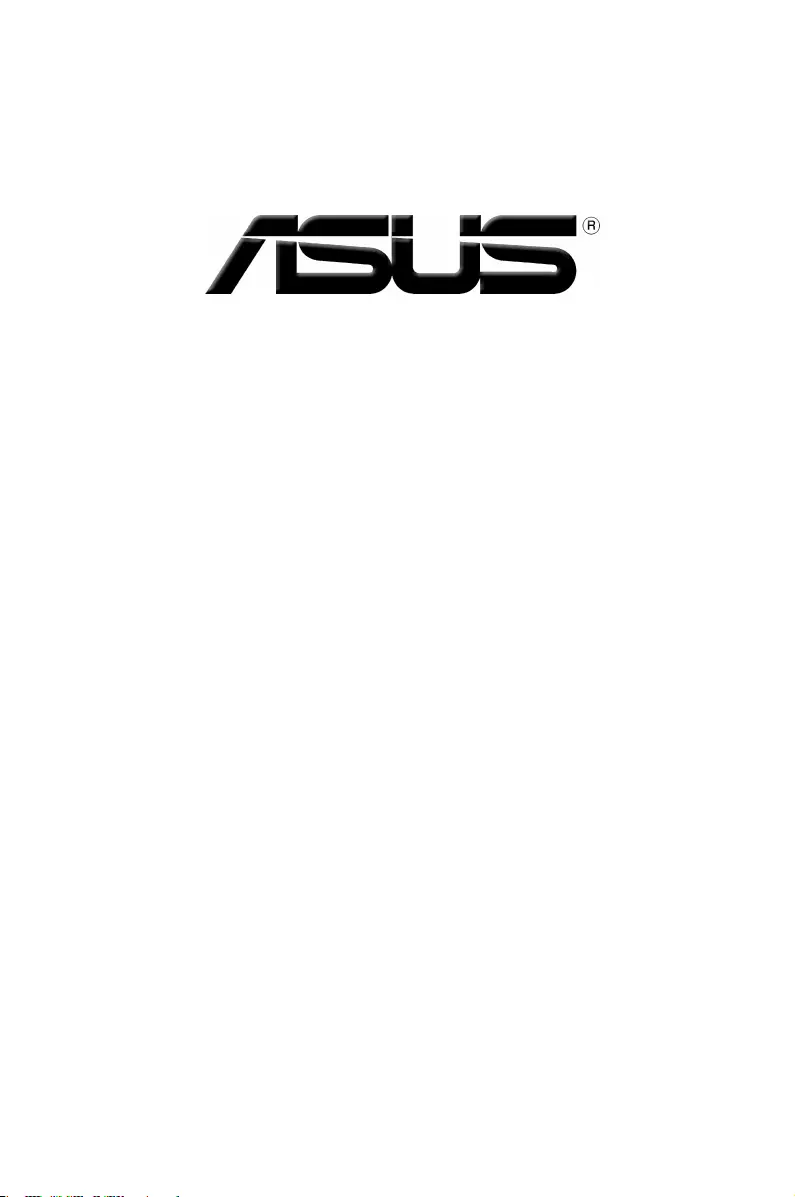
Графічна карта
Драйвери та службові програми
Посібник з установки
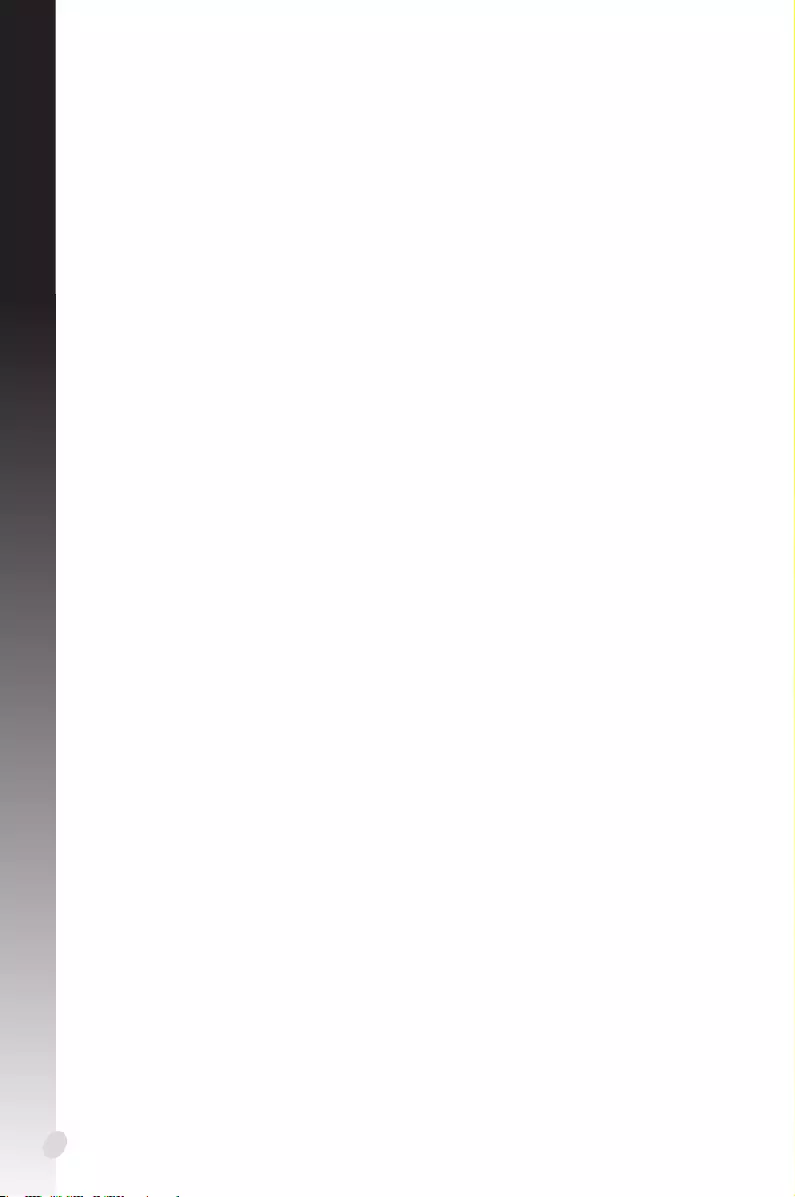
Українська
290
UA15279
6
2019
Копірайт © 2019 ASUSTeK COMPUTER INC. Всі права застережено.
, ,
ASUSTeK COMPUTER INC. ( “ASUS”) , , ,
- - , - ,
, .
, : (1) ,
ASUS (2)
.
ASUS ЕЙ ПОСІИК “ЯК ”, ЕЗ ОИХ РТІЙ, ВИСЛОВЛЕИХ О ТКИХ, ЩО МЮТЬСЯ
УВЗІ, ВКЛЮЧЮЧИ, ЛЕ Е ОМЕУЮЧИСЬ РТІЯМИ О УМОВМИ ТОВРОО СТУ Т
ВІПОВІОСТІ ПЕВИМ ІЛЯМ. З ОИХ ОСТВИ ASUS, ИРЕКТОРИ, ОФІЕРИ, РОІТИКИ ЧИ
ЕТИ КОМПІЇ Е ЕСУТЬ ВІПОВІЛЬОСТІ З УЬ-ЯКІ ПРЯМІ, ВМИСІ ЧИ ВИПКОВІ, О
ПОІЧІ ЗИТКИ (ВКЛЮЧЮЧИ ЗИТКИ, ЩО СПРИЧИИЛИ ВТРТУ ПРИУТКУ, ВТРТУ ІЗЕСУ, ВТРТУ
ФУКІОЛЬОСТІ О ИХ, ПЕРЕРИВЯ ІЗЕСУ ТОЩО), ВІТЬ ЯКЩО ASUS УЛО ПОПЕРЕЕО
ПРО ПОІІ ЗИТКИ, ЯКІ РЕЗУЛЬТТОМ ЕФЕКТУ О ПОМИЛКИ У ИХ ПОСІИКУ О ВИРОІ.
ТЕХІЧІ ХРКТЕРИСТИКИ Т ІФОРМІЯ, ЩО МІСТИТЬСЯ В ЬОМУ ПОСІИКУ, ПІОТОВІ ЛИШЕ
ЯК ЕРЕЛО ІФОРМІЇ; ВОИ ПІЛЯЮТЬ ЗМІІ УЬ-КОЛИ І ЕЗ ПОПЕРЕЕЯ; ЇХ ЕМО
РОЗЛЯТИ ЯК ЗООВ’ЯЗЯ ASUS. ASUS Е ВИЗ ОИХ ЗООВ’ЯЗЬ О ВІПОВІЛЬОСТІ З
УЬ-ЯКІ ПОМИЛКИ ЧИ ЕТОЧОСТІ, ЯКІ МОУТЬ З’ЯВИТИСЯ В ЬОМУ ПОСІИКУ, ВКЛЮЧЮЧИ ВИРОИ
Т ПРОРМЕ ЗЕЗПЕЧЕЯ, ОПИСІ В ЬОМУ.
, ,
х х . В
, .
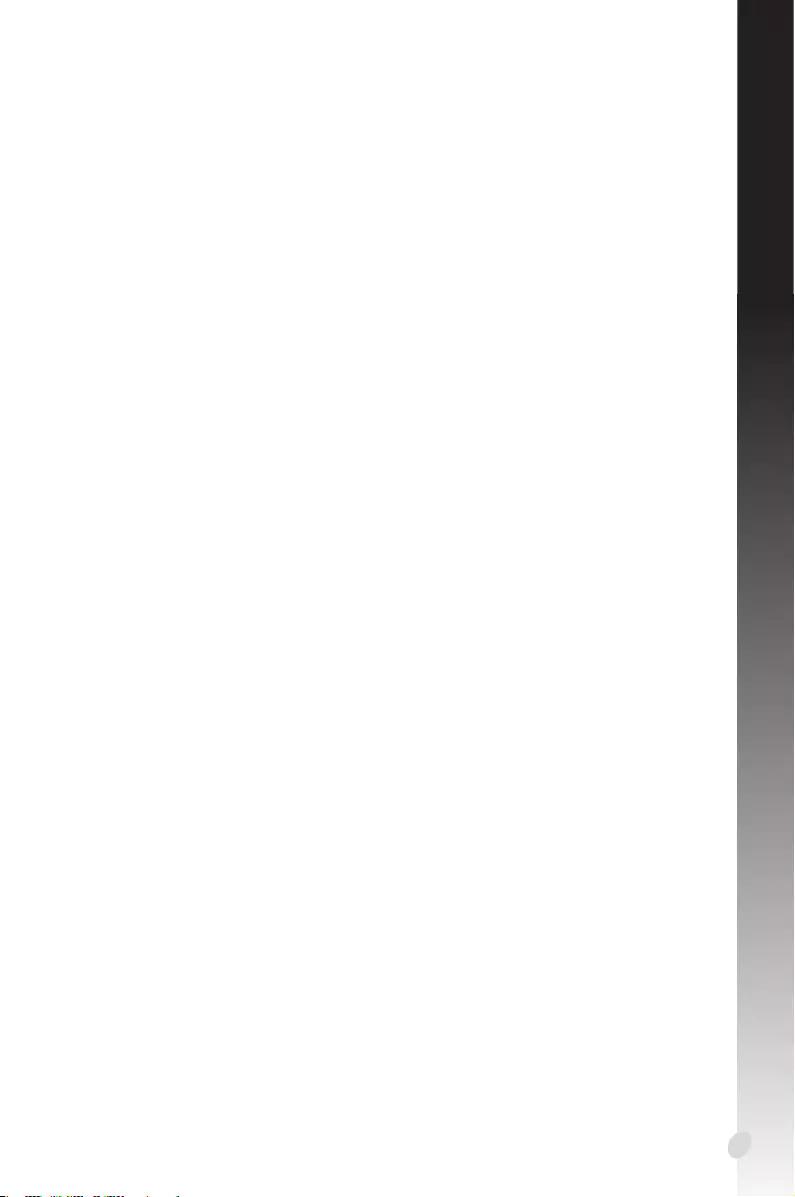
291
Українська
Зміст
Примітки ..........................................................................................................292
Інформація з техніки безпеки ......................................................................293
Про даний посібник ........................................................................................ 294
1. Інформація про допоміжний компакт-диск .................................295
2. Драйвери VGA ....................................................................................296
2.1 І VGA .................................................................. 296
2.2 VGA ............................................................. 297
3. Застосунок ASUS GPU Tweak ............................................................298
3.1 І ASUS GPU Tweak .............................................................. 298
3.2 ASUS GPU Tweak ........................................................ 299
4. ASUS APRP ........................................................................................... 300
4.1 І ASUS APRP ......................................................................... 300
4.2 ASUS APRP .................................................................... 301
5. XSplit Gamecaster ............................................................................... 302
5.1 І XSplit Gamecaster ........................................................... 302
5.2 XSplit Gamecaster ...................................................... 303
6. ASUS AURA ..........................................................................................304
6.1 І ASUS AURA ........................................................................304
6.2 ASUS AURA ................................................................... 305
7. Додаткова інформація .....................................................................306
7.1 -...............................................................306
7.2 К ........................................................................306
7.3 О ................................................................................ 307
Додаток. Виявлення основних несправностей..........................................308
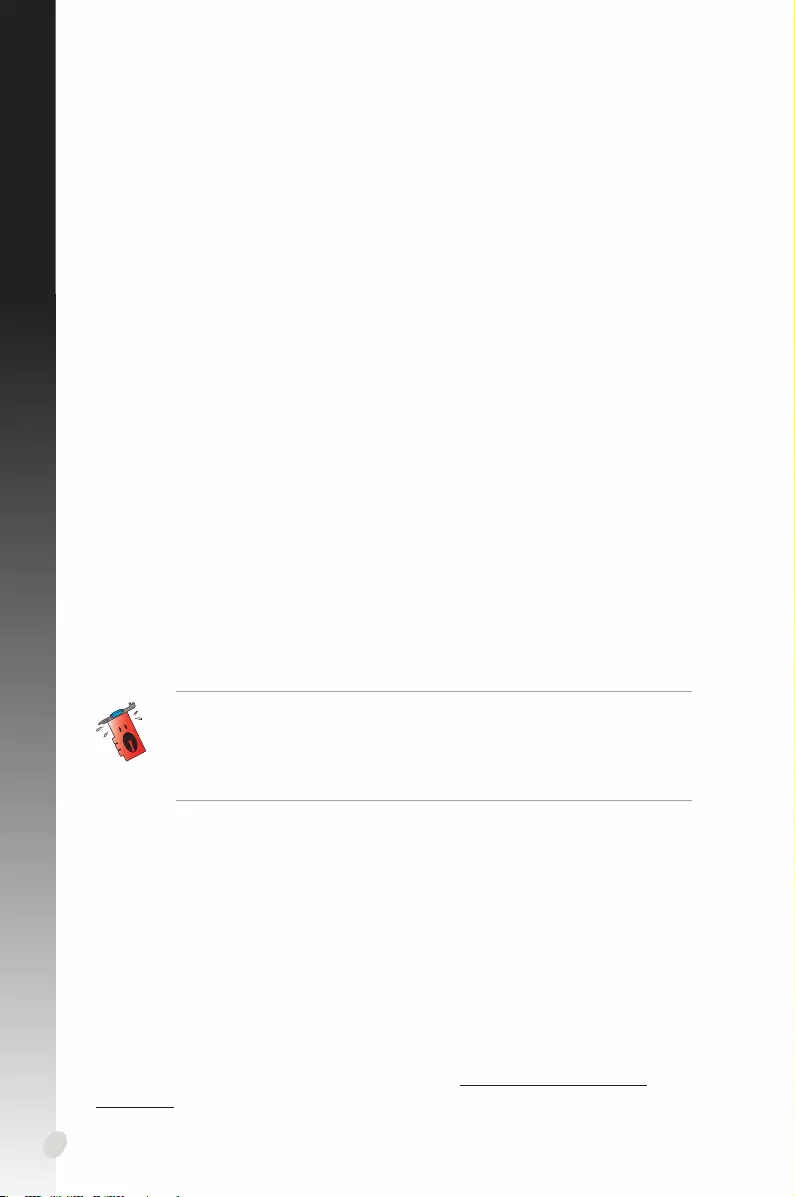
Українська
292
Примітки
В ’
х FCC. З
, ,
,
.
Заява Федеральної Комісії Зв’язку (США)
Ч 15 П Ф К З’.
Е х х :
•
-х ;
•
-х
, х, .
х К В Ч 15 П Ф К
З’. х х
. ,
,
, -
. П , .
Я ,
,
х :
• Перенаправитиабозмінитирозташуванняантени.
• Збільшитивідстаньміжобладнаннямтаодержувачем.
• Під’єднатиобладнаннядорозеткизіструмом,щовідрізняєтьсявідтого,доякого
’ .
• Звернутисяподопомогудодилераабодосвідченогорадіо-аботелевізійного
.
Заява Канадського Департаменту Зв’язку
К В
, Р К
З’.
К В CAN ICES-3(B)/ NMB-
3(B).
REACH
З REACH (Р, О, С,
О хх ) хх
х х - ASUS REACH http://csr.asus.com/english/
REACH.htm.
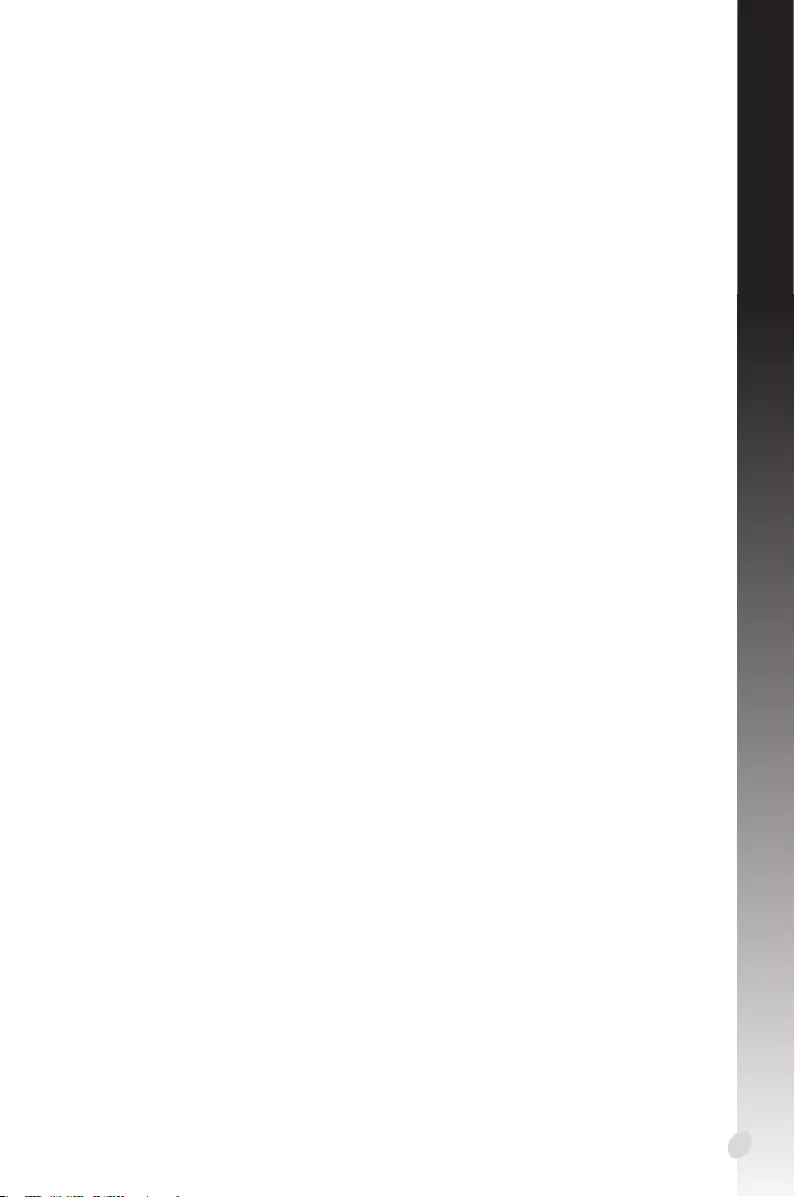
293
Українська
Зауваження корпорації Macrovision щодо виробу
х х х , х
, х х СШ,
, Macrovision
. В х х х
Macrovision
,
Macrovision. І .
Інформація з техніки безпеки
Електрична безпека
• Додаючичивидаляючизсистемипристрої,переконайтесядопідключення
х , . Я ,
.
• Переконайтеся,щоживленнявстановлененаправильнунапругу,щодієувашій
. Я ,
, .
• Вразінесправностімережіживленняненамагайтесьвідремонтуватиїї
. З .
Безпека експлуатації
• Першніжвстановлюватипристроївматеринськуплату,уважнопрочитайтевсі
, х .
• Передзастосуваннямвиробупереконайтесявправильностіпідключеннявсіх
. У -
.
• Щобнедопуститикороткихзамикань,тримайтескріпки,гвинтитаскобкиподалі
’, х х.
• Недопускайтенаявностіпилу,вологостітакрайніх значеньтемператури.Не
х, .
• Кладітьвирібнастійкіповерхні.
• Уразівиникненнятехнічнихпроблемізвиробомзвернітьсядокваліфікованого
.
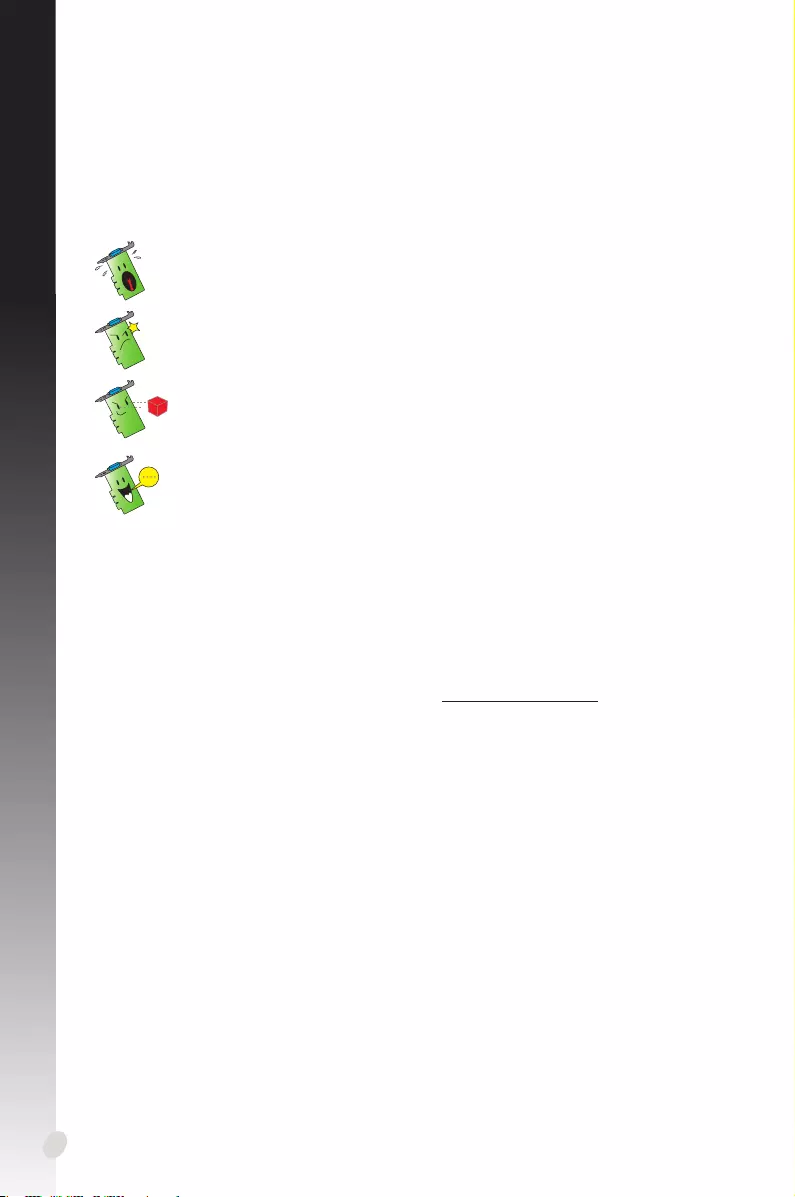
Українська
294
Умовні позначення, що використовуються в даному посібнику.
Щ х ,
, .
Де знайти додаткову інформацію
х .
1. Веб-сайти компанії ASUS.
В- ASUS (https://www.asus.com/)
х х
ASUS. В- ASUS ASUS
«» .
2. Додаткова документація.
П ,
, . х
.
Про даний посібник
ПОПЕРЕДЖЕННЯ: І, х
.
УВАГА: І,
.
ВАЖЛИВО: І, ПОВИІ
.
ПРИМІТКА: П ,
.
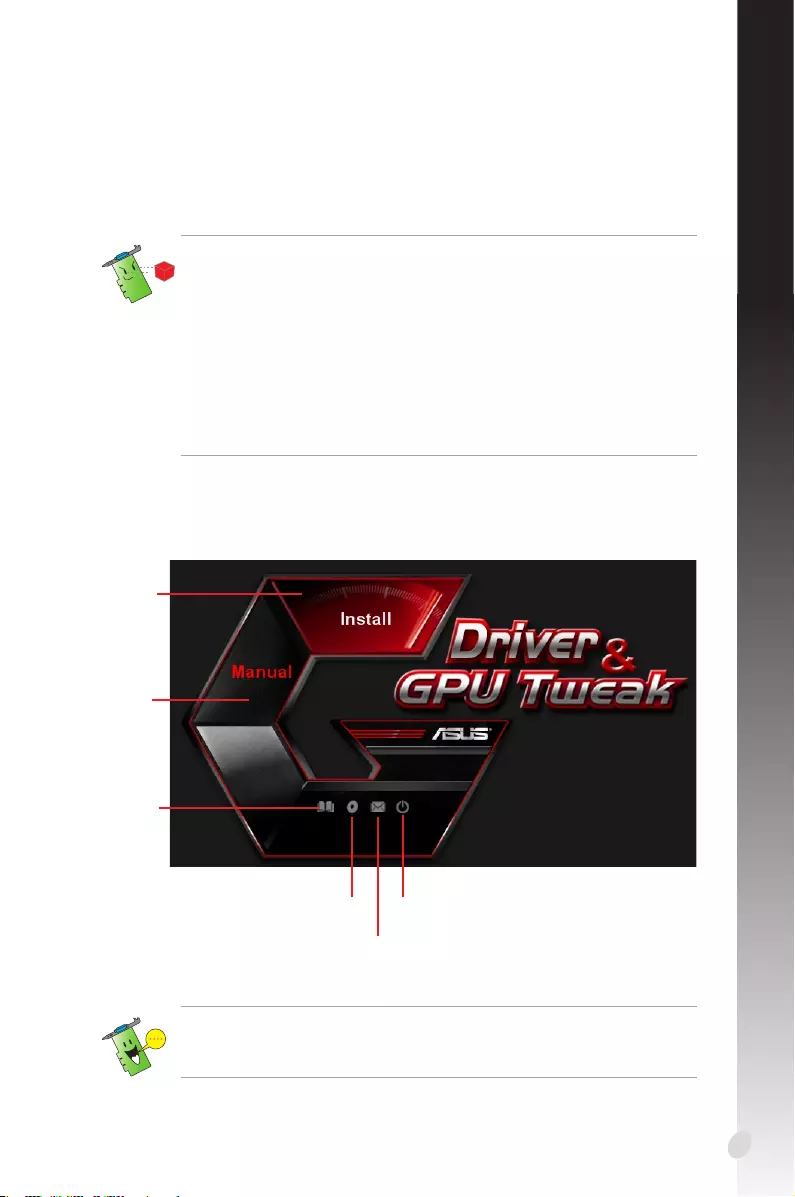
295
Українська
1. Інформація про допоміжний компакт-диск
К- , ПК
VGA. / -
, ASUS, -
.
В - ’. Я
, .
• Екранневідображенняуданомупосібникуможенезовсімвідповідати
.
• Деякіелементидрайверівтаслужбовихпрограмнадопоміжномукомпакт-
х х ASUS.
• Вамможутьзнадобитисяправаадміністраторадляустановкидрайверів
х .
Windows® 10 / 8.1 / 8 / 7.
• Вмістдопоміжногокомпакт-дискуможезмінюватисябудь-колиібез
. З ASUS (www.asus.com) .
Оберіть для виведення
інформації на компакт-диску Оберіть для виходу
із програми
Оберіть для
перегляду
ознайомчого
файлу
Натисніть, щоб
переглянути
веб-сайт ASUS
Натисніть,
щоб
інсталювати
ПЗ
Натисніть,
щоб відкрити
Посібник
користувача
Я Е ’,
-, UI.EXE.
UI.EXE -.
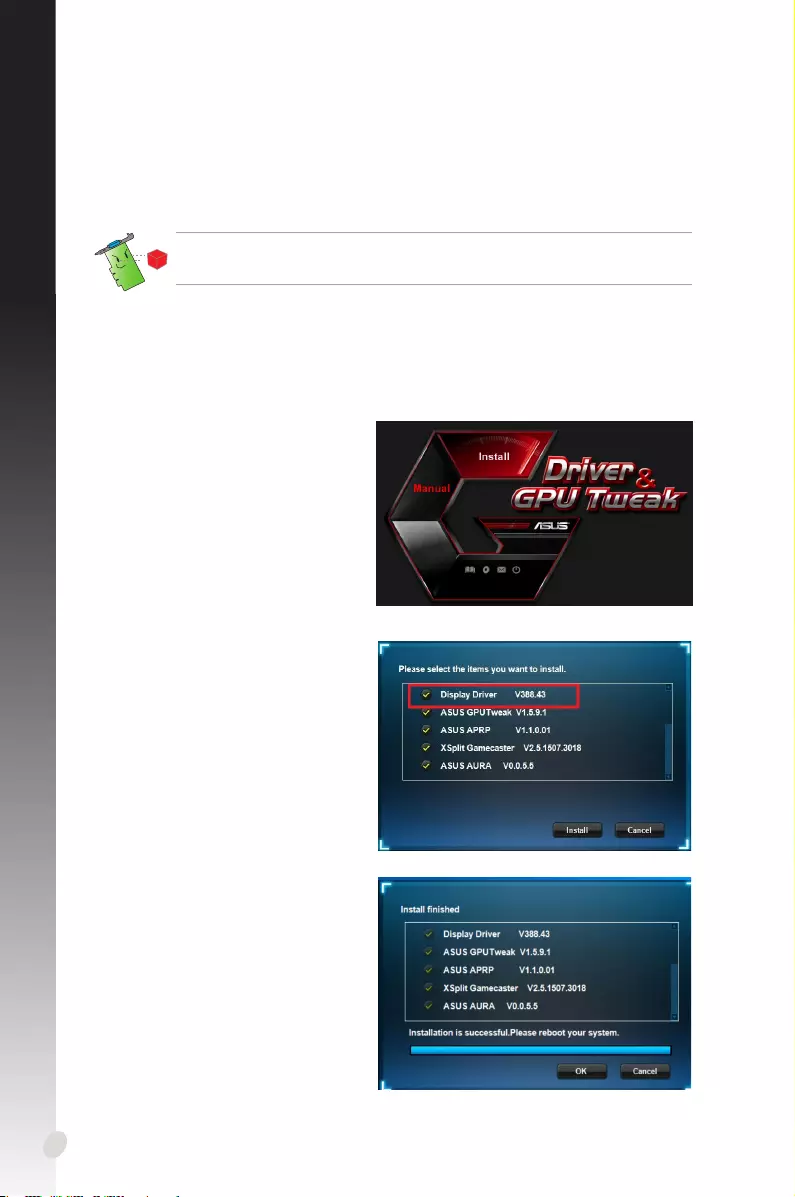
Українська
296
2. Драйвери VGA
VGA – ,
. П
- х , ,
VGA.
Я ASUS,
, .
2.1 Інсталяція драйвера VGA
2.1.1 Інсталяція під Windows® 10 / 8.1 / 8 / 7 (64-біт)
Щ VGA Windows® 10 / 8.1 / 8 / 7 (64-):
1. В -
.
2. Я ,
’
ASUS VGA.
Я
,
UI.exe
-.
4. В Display Driver
(Драйвер відеокарти)
Install
(Інсталювати).
5. К ,
OK,
.
3. У
Install (Інсталювати).
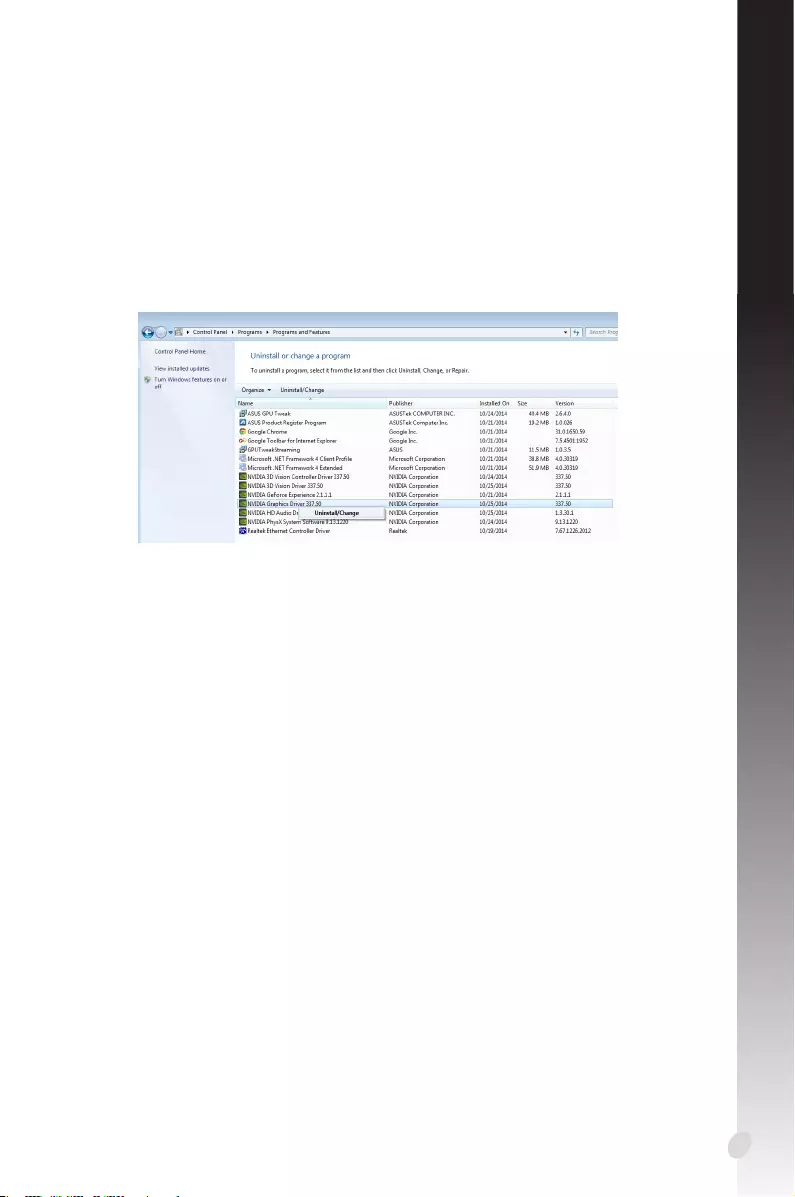
297
Українська
2.2 Деінсталяція драйвера VGA
2.2.1 Деінсталяція драйвера VGA у Windows® 10 / 8.1 / 8 / 7 (64-біт)
Щ VGA Windows® 10 / 8.1 / 8 / 7 (64-):
• НатиснітьнаStart (Старт) > Control Panel (Контрольна панель) > Programs
(Програми) > Programs and Features (Програми та засоби),
, В . В, Uninstall
(Деінсталювати).
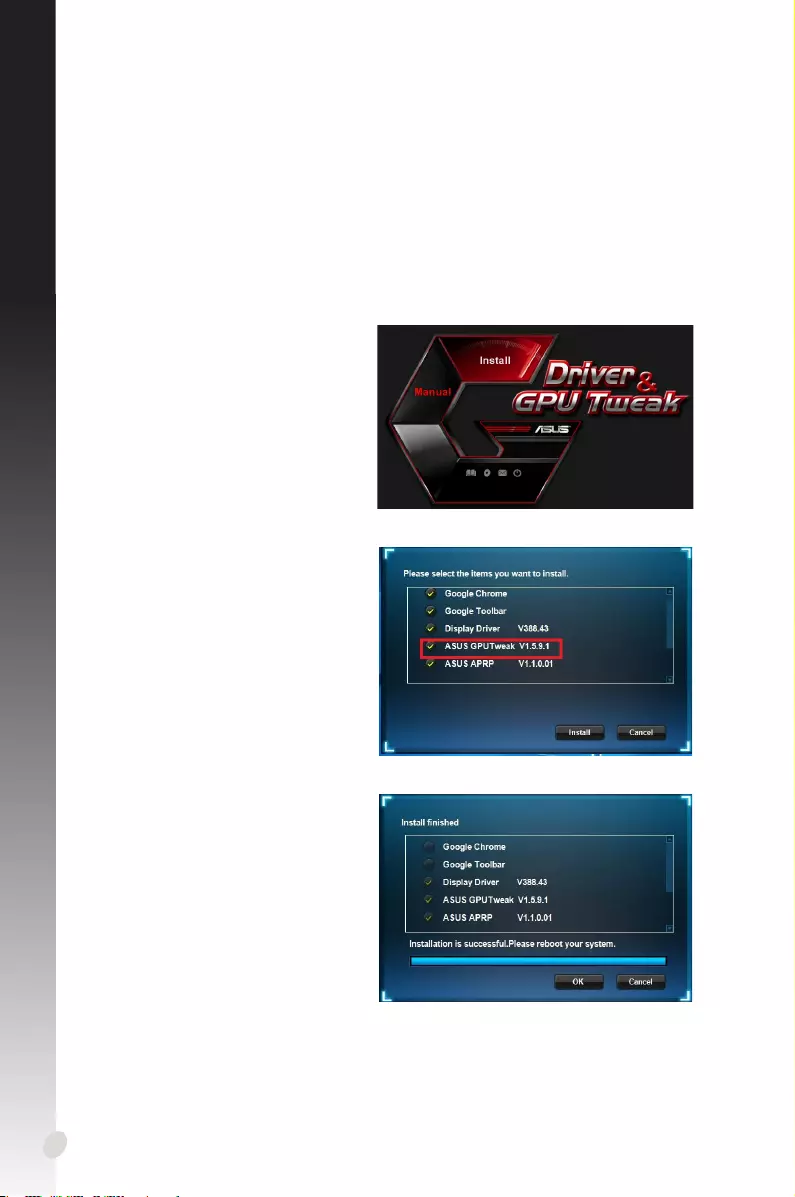
Українська
298
3. Застосунок ASUS GPU Tweak
З ASUS GPU Tweak
ASUS.
1. В CD
.
2. Я ,
’
.
Я ,
UI.exe
CD .
4. К ,
OK.
3.1 Інсталяція ASUS GPU Tweak
3.1.1 Інсталяція ASUS GPU Tweak у Windows® 10 / 8.1 / 8 / 7 (64-біт)
Щ ASUS GPU Tweak Windows® 10 / 8.1 / 8 / 7 (64-):
3. У
Install (Інсталювати).
В ASUS GPU Tweak
Install
(Інсталювати).
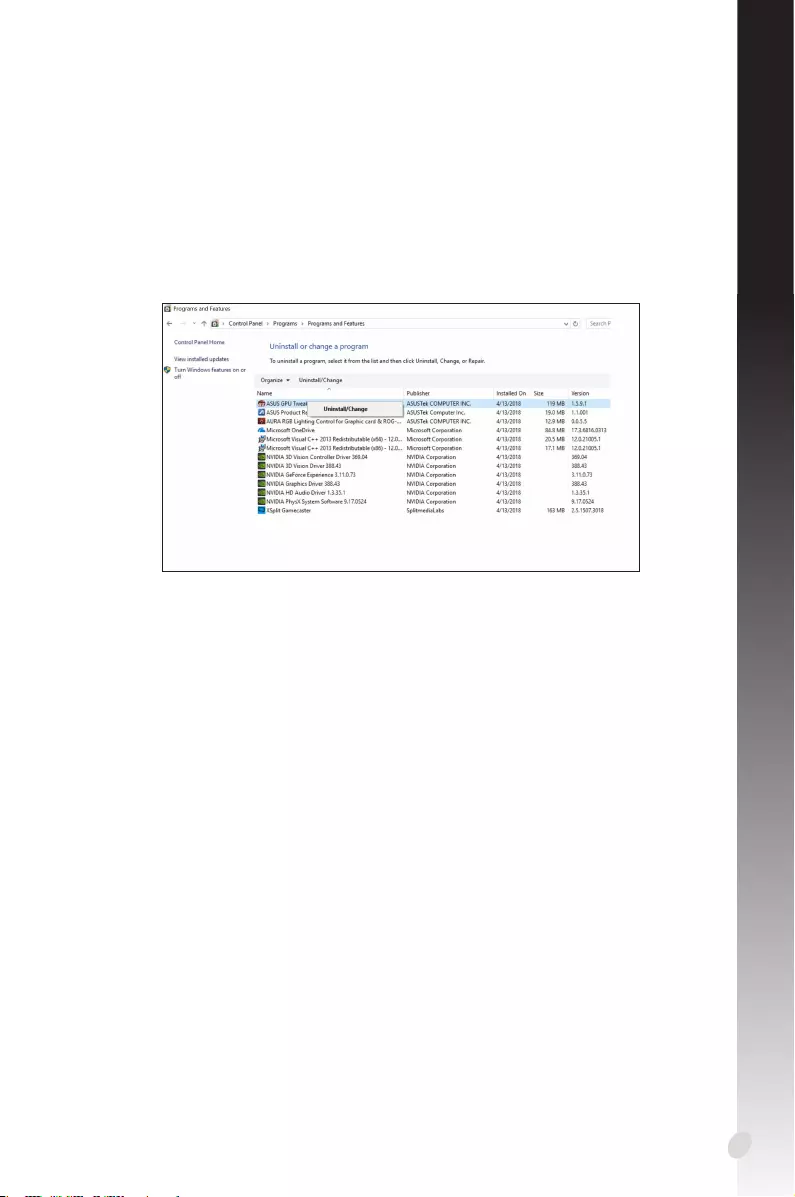
299
Українська
3.2 Деінсталяція ASUS GPU Tweak
3.2.1 Видалення ASUS GPU Tweak у Windows® 10 / 8.1 / 8 / 7 (64-біт)
Щ ASUS GPU Tweak Windows® 10 / 8.1 / 8 / 7 (64-):
• НатиснітьнаStart (Пуск) > Control Panel (Контрольна панель) > Programs
(Програми) > Programs and Features (Програми та засоби), ASUS
GPU Tweak. Uninstall (Деінсталювати).
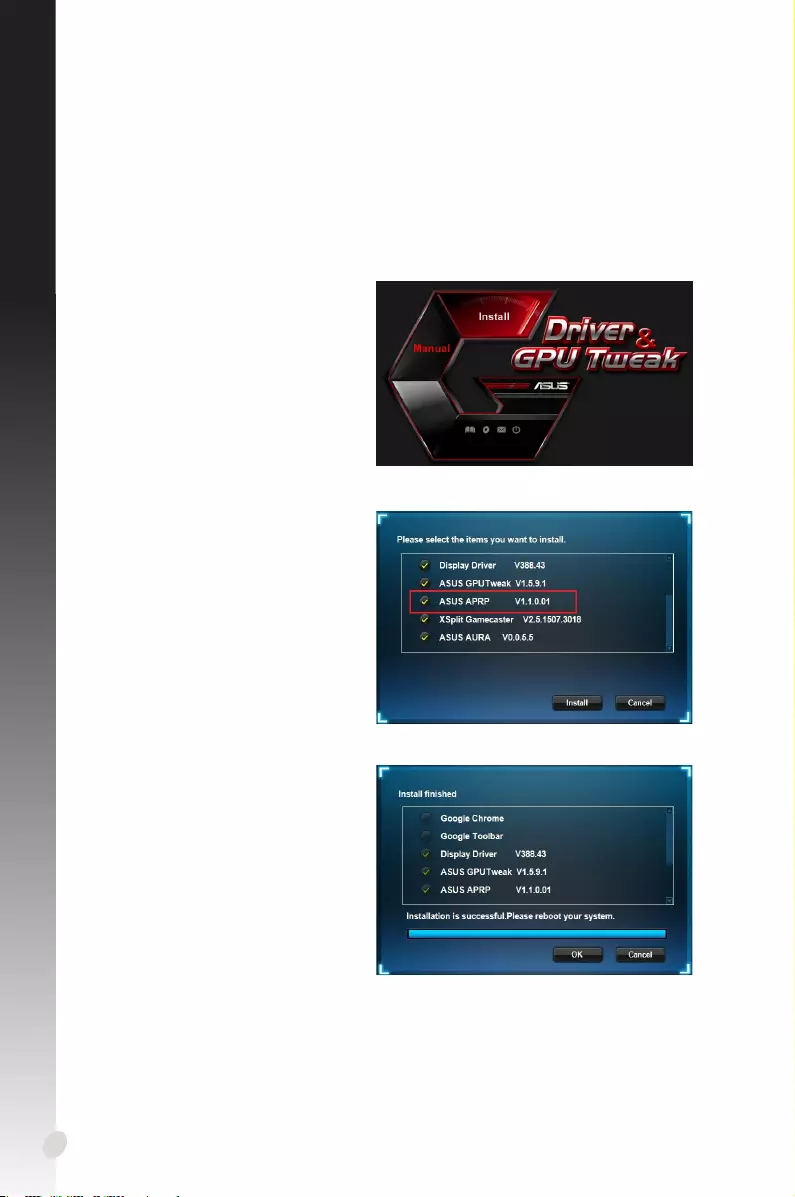
Українська
300
4. ASUS APRP
1. В CD
.
2. Я ,
’
.
Я ,
UI.exe
CD .
4. К ,
OK.
4.1 Інсталяція ASUS APRP
4.1.1 Інсталяція ASUS APRP у Windows® 10 / 8.1 / 8 / 7 (64-біт)
Щ ASUS APRP Windows® 10 / 8.1 / 8 / 7 (64-):
3. У
Install (Інсталювати).
В ASUS APRP
Install (Інсталювати).
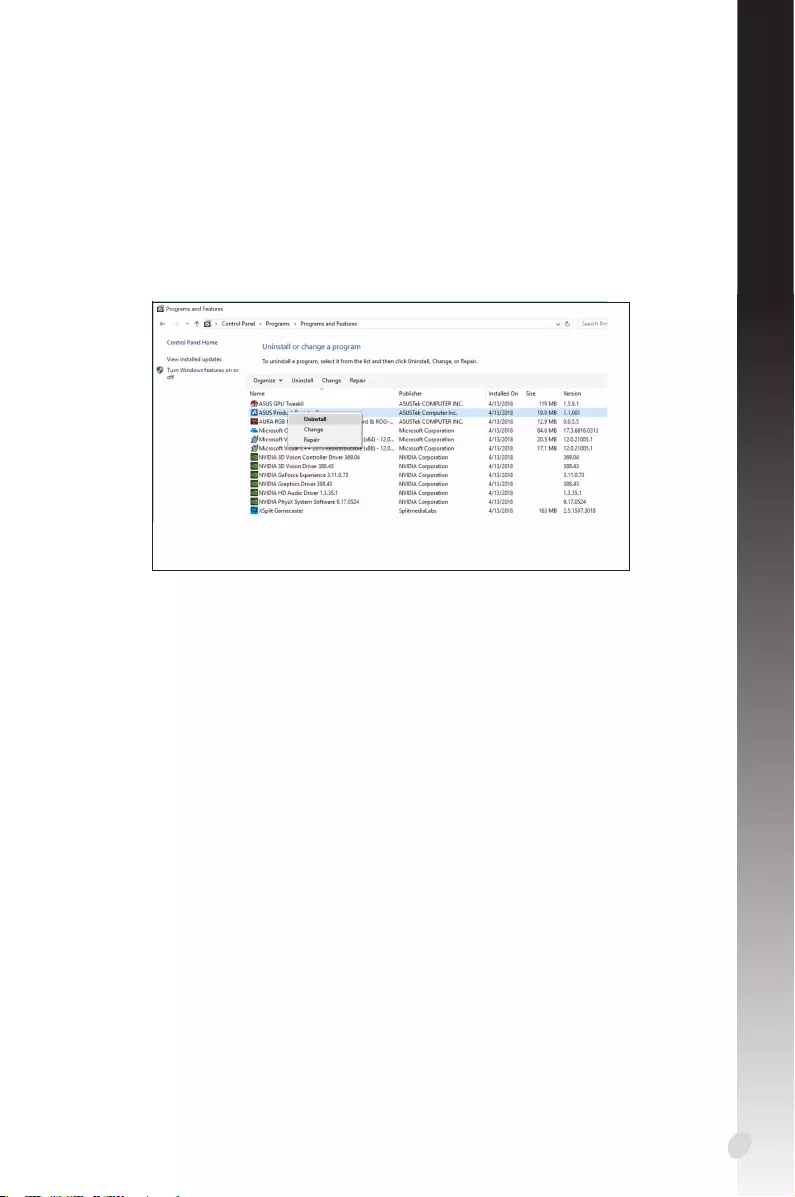
301
Українська
4.2 Деінсталяція ASUS APRP
4.2.1 Видалення ASUS APRP у Windows® 10 / 8.1 / 8 / 7 (64-біт)
Щ ASUS APRP Windows® 10 / 8.1 / 8 / 7 (64-):
• НатиснітьнаStart (Пуск) > Control Panel (Контрольна панель) > Programs
(Програми) > Programs and Features (Програми та засоби), ASUS
APRP. Uninstall (Деінсталювати).
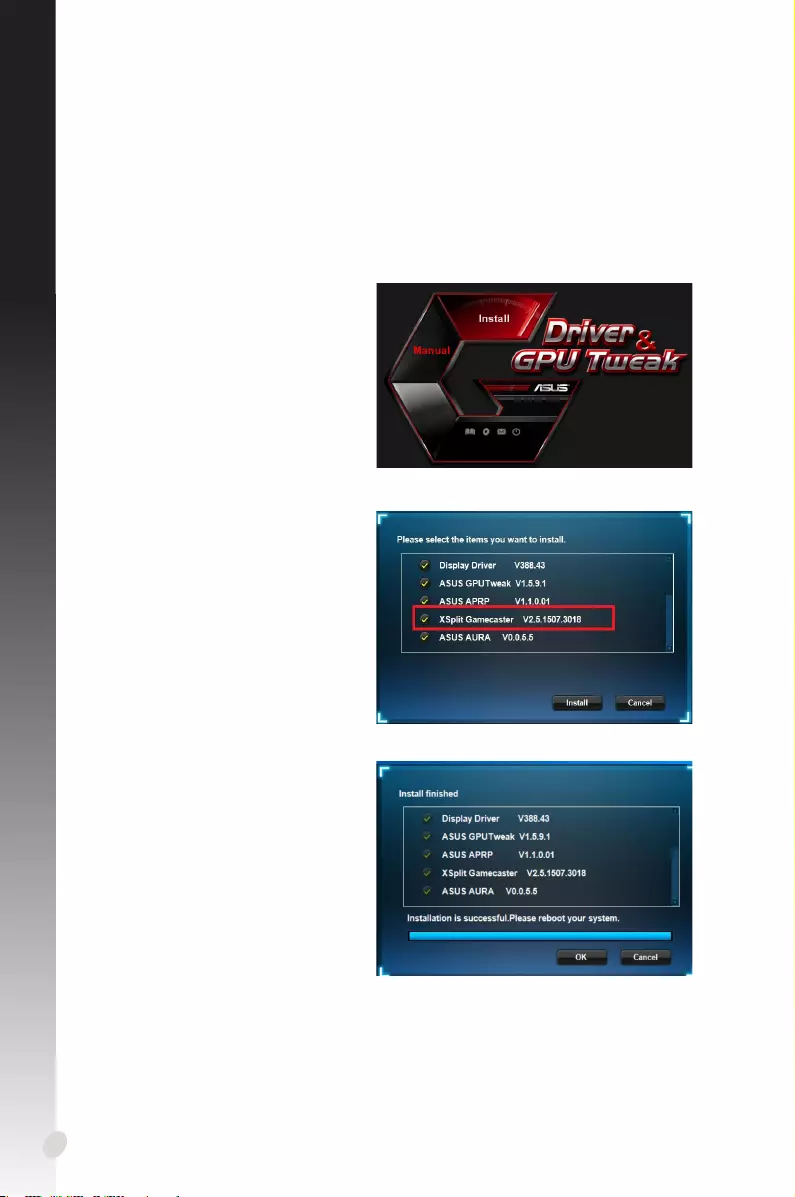
Українська
302
5. XSplit Gamecaster
1. В CD
.
2. Я ,
’
.
Я ,
UI.exe
CD .
4. К ,
OK.
5.1 Інсталяція XSplit Gamecaster
5.1.1 Інсталяція XSplit Gamecaster у Windows® 10 / 8.1 / 8 / 7 (64-біт)
Щ XSplit Gamecaster Windows® 10 / 8.1 / 8 / 7 (64-):
3. У
Install (Інсталювати).
В XSplit Gamecaster
Install
(Інсталювати).
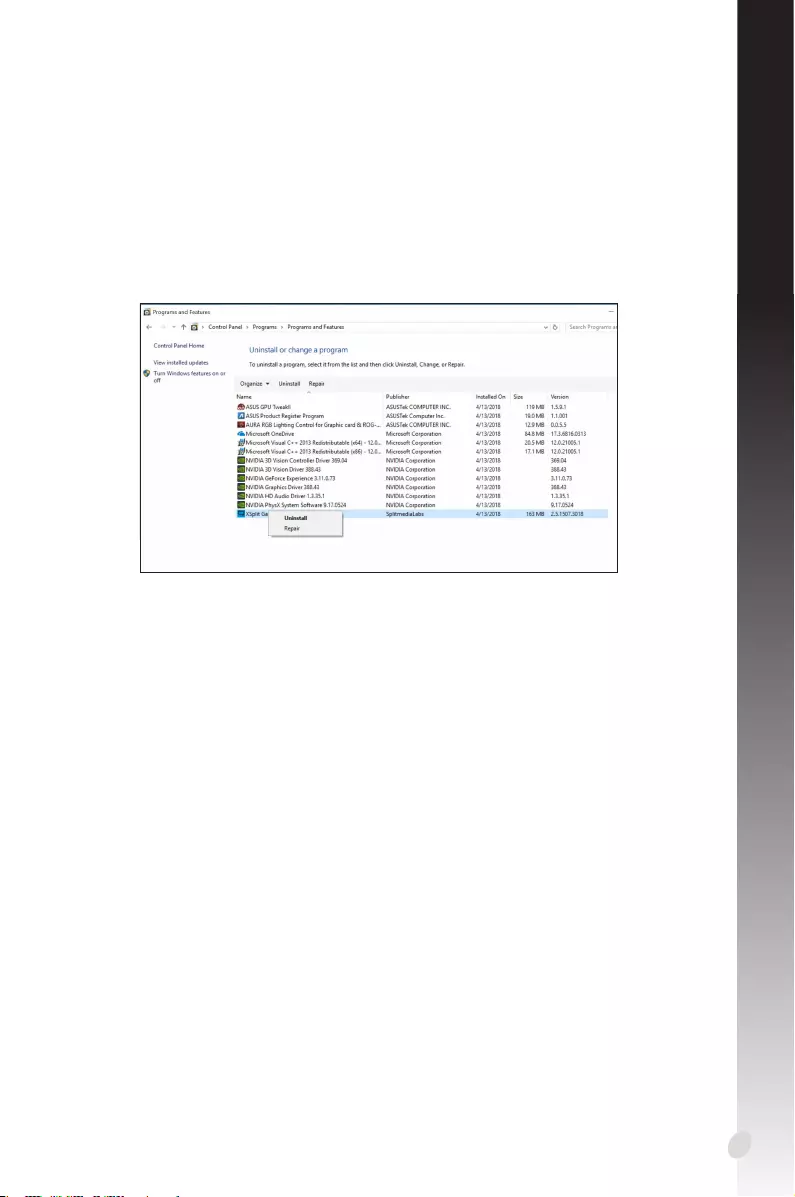
303
Українська
5.2 Деінсталяція XSplit Gamecaster
5.2.1 Видалення XSplit Gamecaster у Windows® 10 / 8.1 / 8 / 7 (64-біт)
Щ XSplit Gamecaster Windows® 10 / 8.1 / 8 / 7 (64-):
• НатиснітьнаStart (Пуск) > Control Panel (Контрольна панель) > Programs
(Програми) > Programs and Features (Програми та засоби), XSplit
Gamecaster. Uninstall (Деінсталювати).
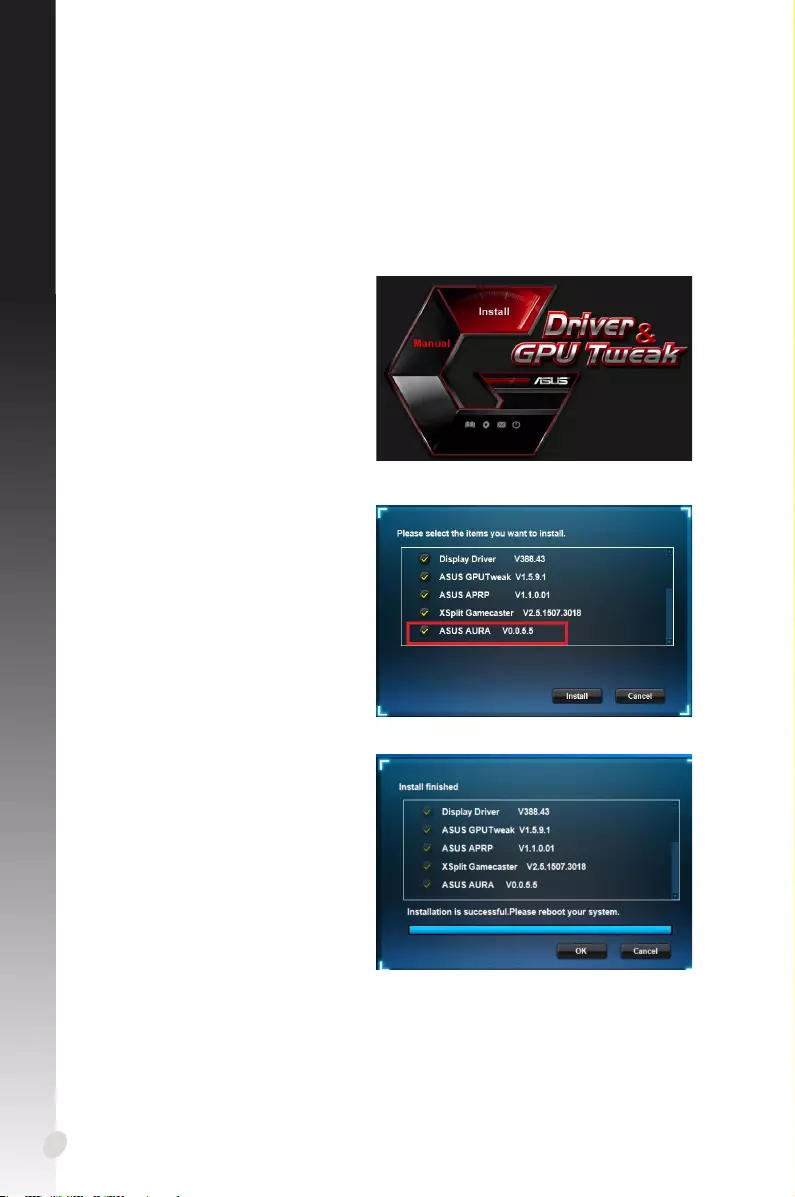
Українська
304
6. ASUS AURA
1. В CD
.
2. Я ,
’
.
Я ,
UI.exe
CD .
4. К ,
OK.
6.1 Інсталяція ASUS AURA
6.1.1 Інсталяція ASUS AURA у Windows® 10 / 8.1 / 8 / 7 (64-біт)
Щ ASUS AURA Windows® 10 / 8.1 / 8 / 7 (64-):
3. У
Install (Інсталювати).
В ASUS AURA
Install (Інсталювати).
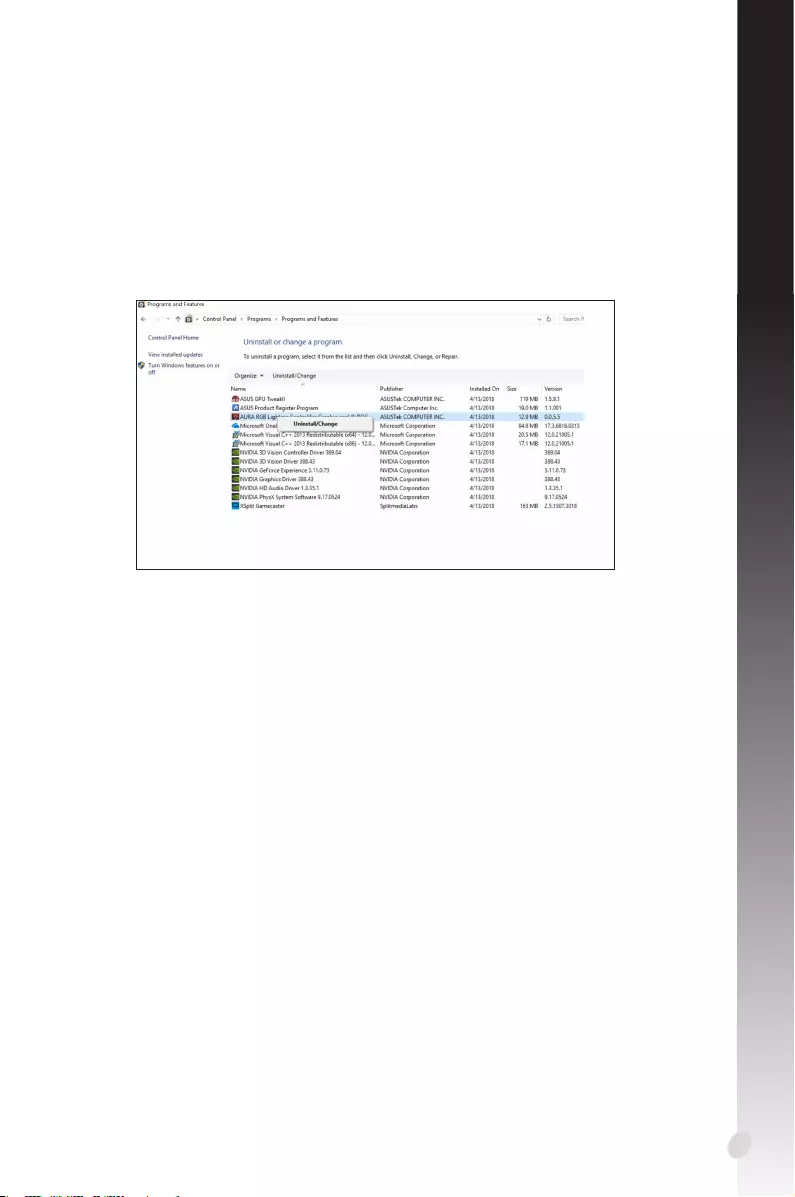
305
Українська
6.2 Деінсталяція ASUS AURA
6.2.1 Видалення ASUS AURA у Windows® 10 / 8.1 / 8 / 7 (64-біт)
Щ ASUS AURA Windows® 10 / 8.1 / 8 / 7 (64-):
• НатиснітьнаStart (Пуск) > Control Panel (Контрольна панель) > Programs
(Програми) > Programs and Features (Програми та засоби), ASUS
AURA. Uninstall (Деінсталювати).
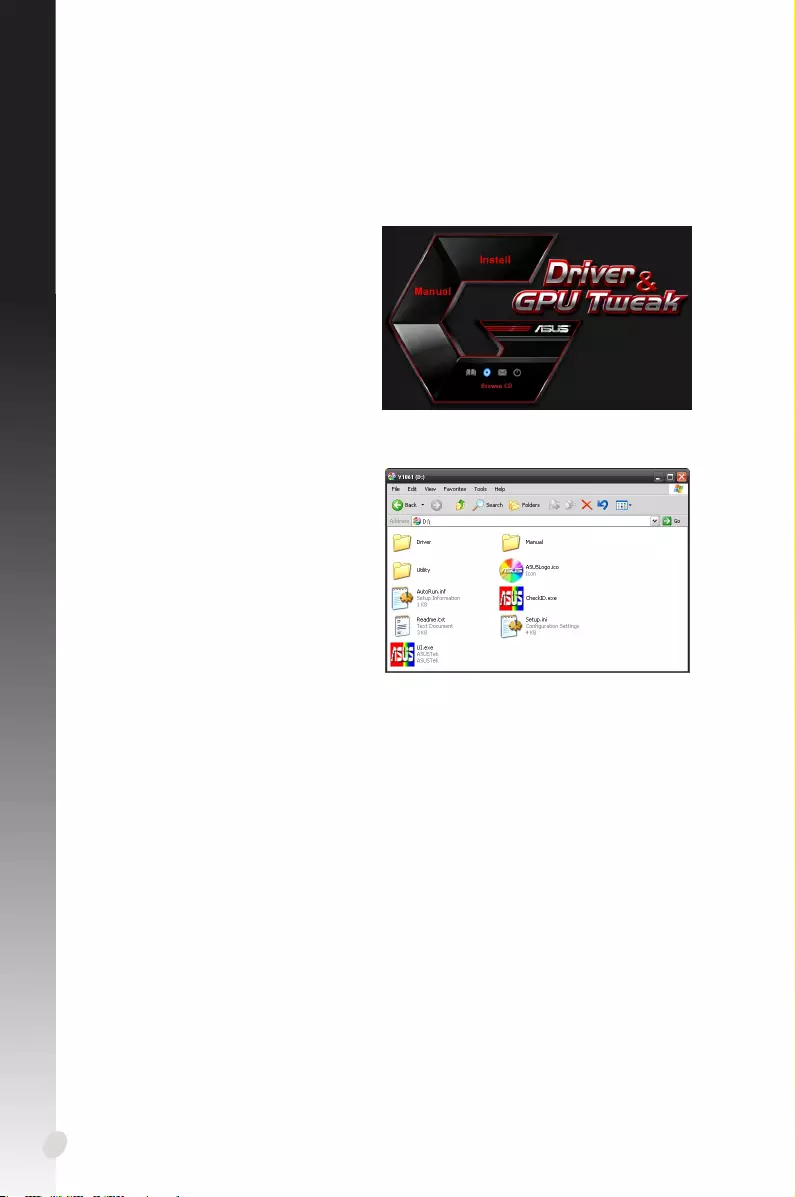
Українська
306
1. В -
.
2. Я ,
’
ASUS VGA.
Я
,
UI.exe
-.
7. Додаткова інформація
7.1 Допоміжний компакт-диск
Щ -:
3. У
Browse CD (Переглянути CD),
CD.
7.2 Контактна інформація
1. В - .
2. Я , ’
ASUS VGA.
Я , UI.exe
-.
3. У Contact Us (Звернутися до нас),
- ASUS .
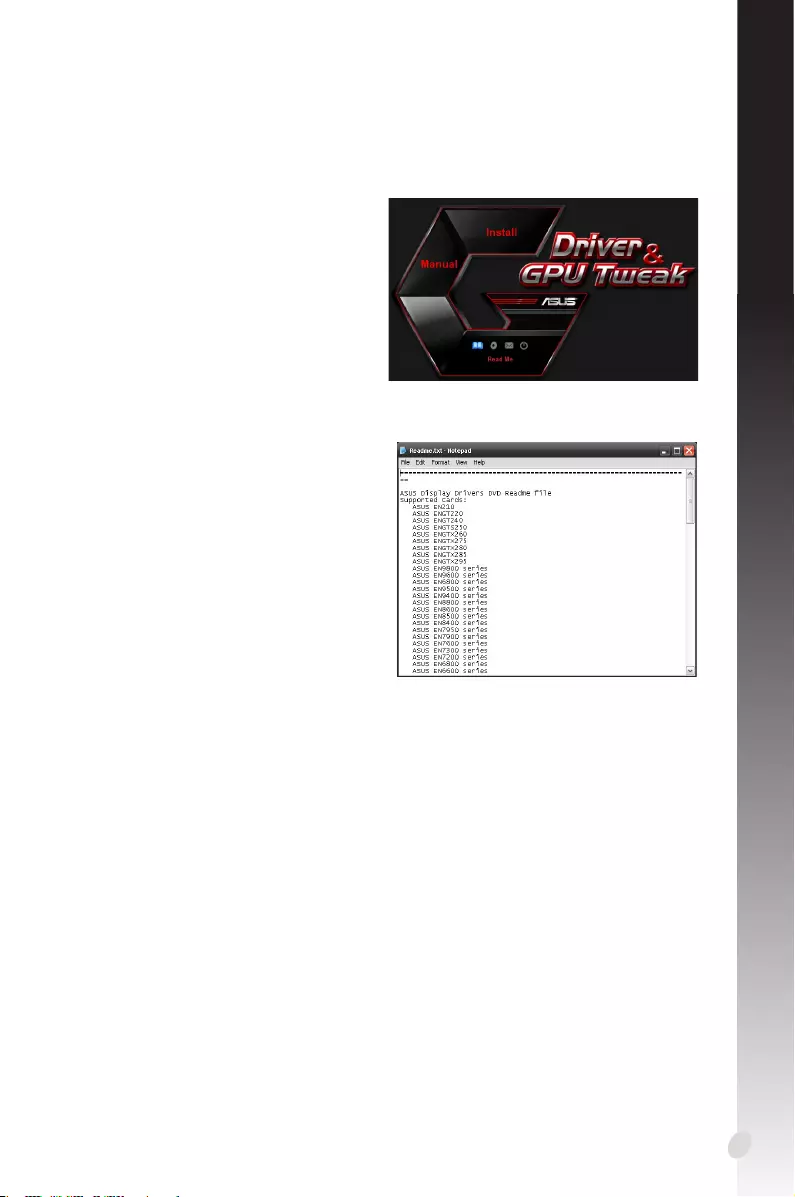
307
Українська
7.3 Ознайомчий файл
Щ :
1. В -
.
2. Я ,
’
ASUS VGA.
Я
,
UI.exe
-.
3. У
Read Me (Читати).
’ .
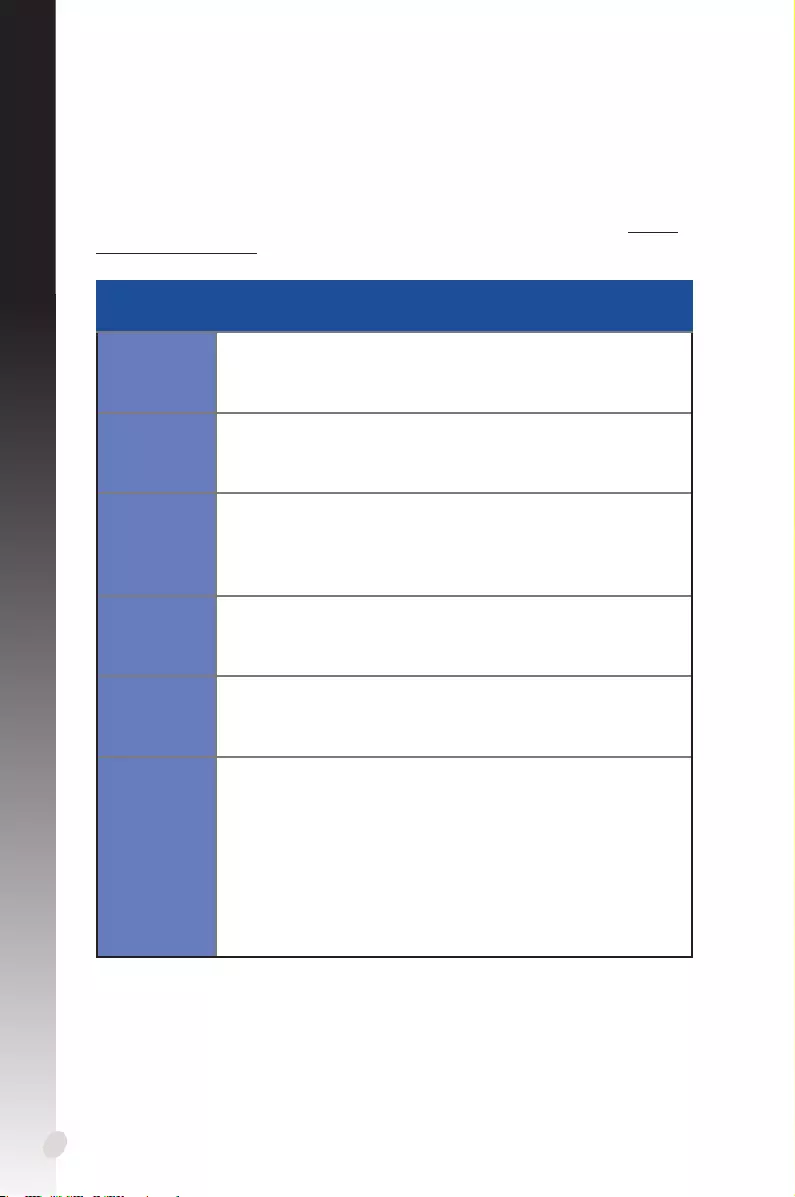
Українська
308
Додаток. Виявлення основних несправностей
Я - х
, , х ,
х .
Я , https://
www.asus.com/support, .
П П ’
.
П В .
В П, х
.
П
М .
В
П,
.
П
.
В
П х
’ х х
(., ).
П
.
В
П,
.
П
.
В
П,
.
П
(.,
).
В •Перевірте,чикабеліпанелікеруваннясистеми
(.,,
).
• Перевірте,чицентральнийпроцесор,йогосистема
х / ’
.
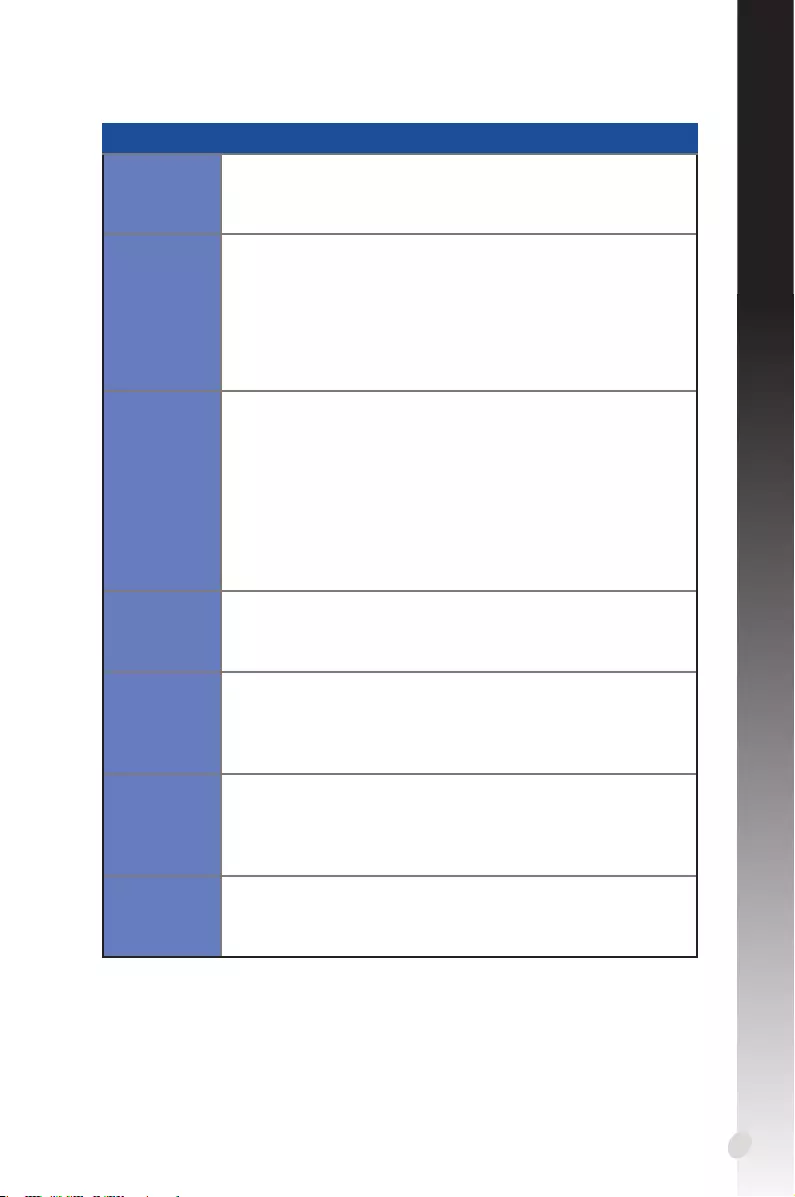
309
Українська
П
П В .
В П, х
.
П З
.
В •Длядосягненнябажанихпараметріввручнуналаштуйте
.
•Увластивостяхекрануналаштуйтероздільнуздатність
.
П У ,
. П
х
.
В •Видалітьусідрайвериграфічногоадаптера,які
, .
•Встановітьдрайверграфічногоадаптераздопоміжного
-, .
П .
В П,
.
П Я BNC-,
.
В П, BNC-
.
П М
.
В В
.
П М .
В П,
.
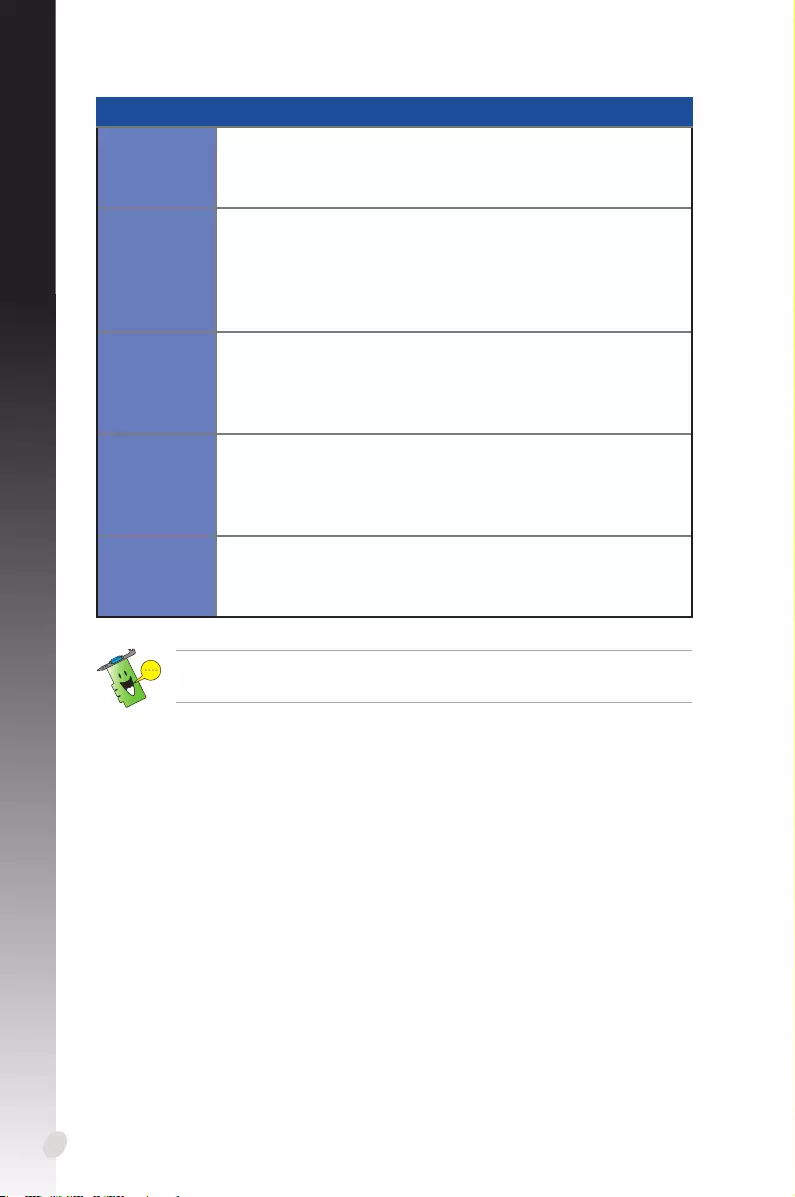
Українська
310
І , х (.,
, , ).
П З .
П
В х .
В
П, .
П х .
П
.
В
П,
. П
.
П
.
В
В
-
.
П
х.
В
П, , ,
, /
.
П
П’ VGA .
В
В ’
VGA.
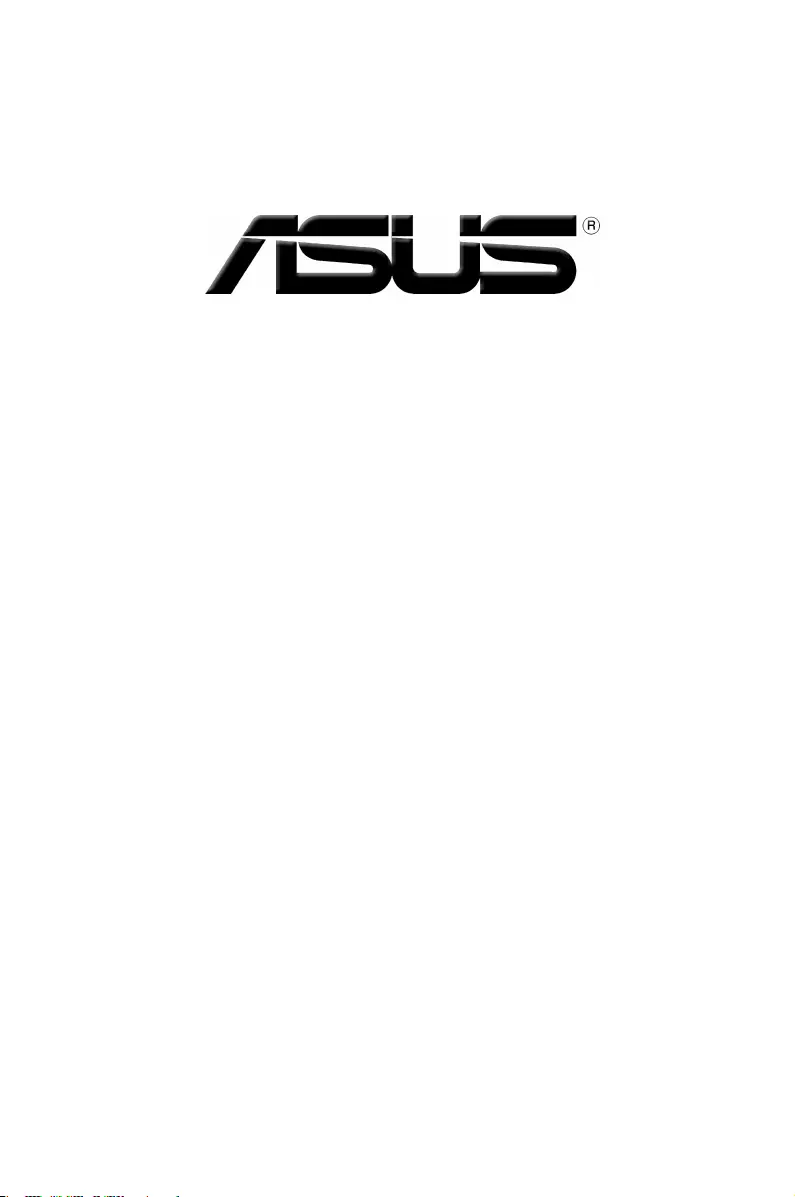
Gračku karticu
Upravljački i uslužni programi
Vodič za instalaciju
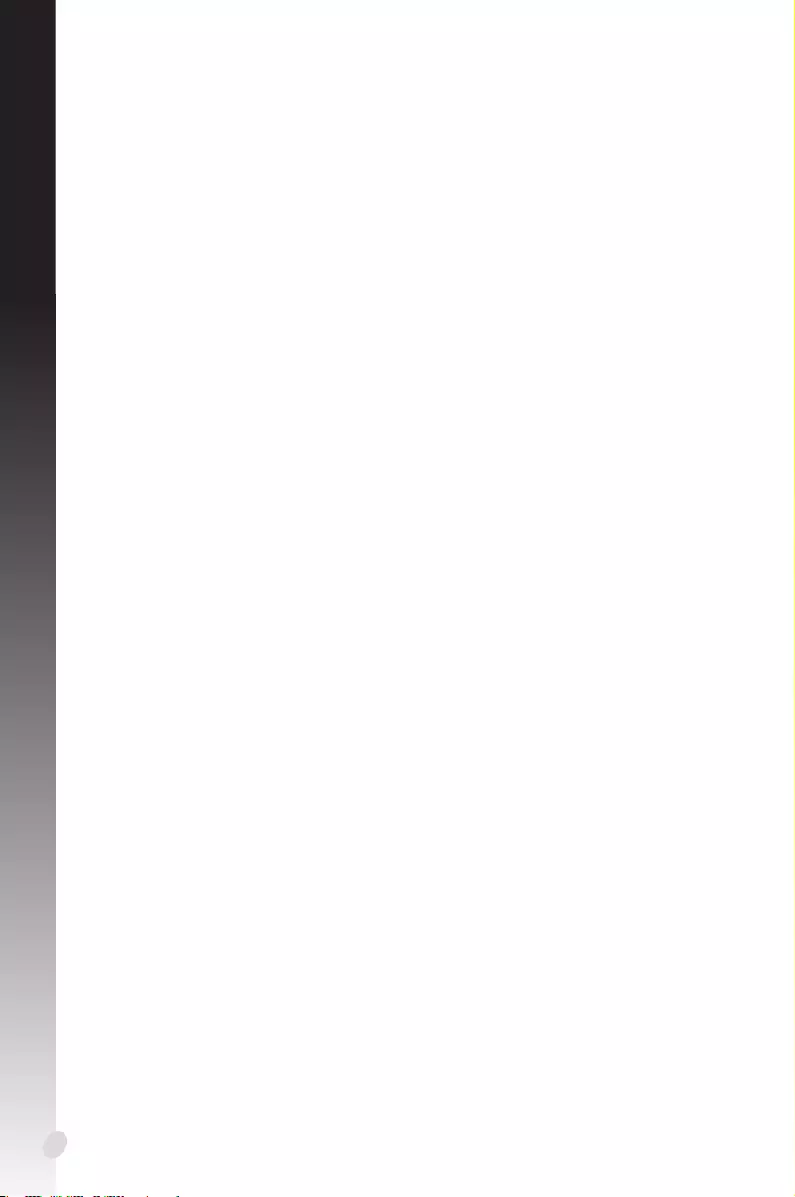
HRVATSKI
312
CR15279
Izmijenjeno izdanje V6
Ožujak 2019
Copyright © 2019 ASUSTeK COMPUTER INC. Sva prava pridržana.
Ni jedan dio ovog priručnika, uključujući u njemu opisane proizvode i softver, ne smije se bez
izričite pismene suglasnosti tvrtke ASUSTeK COMPUTER INC. (u daljnjem tekstu: ASUS) reproducirati,
prenositi, prepisivati, pohranjivati u sustavu gdje se mu se može ponovo pristupiti ili prevoditi na bilo
koji jezik, u bilo kojem obliku ili na bilo koji način, osim dokumentacije koju prodavatelj čuva u svrhu
izrade sigurnosne kopije.
Jamstvo ili servis proizvoda neće biti produženi ako: (1) je proizvod popravljan, modiciran ili
izmijenjen, osim ako takav popravak, modikaciju ili izmjenu nije pismeno odobrio ASUS; ili (2) je
serijski broj proizvoda zamrljan ili nedostaje.
ASUS DAJE OVAJ PRIRUČNIK U STANJU “KAKAV JEST” BEZ IKAKVIH JAMSTAVA, IZRIČITIH ILI
IMPLICIRANIH, UKLJUČUJUĆI BEZ OGRANIČENJA NA IMPLICIRANA JAMSTVA ILI UVJETE ZA PRODAJU
ILI PRIKLADNOST ZA POJEDINU SVRHU. NI U KOJEM SLUČAJU ASUS, NJEGOVI DIREKTORI, SLUŽBENICI,
ZAPOSLENICI ILI AGENTI NEĆE SNOSITI ODGOVORNOST NI ZA KAKVU INDIREKTNU, POSEBNU,
SLUČAJNU ILI POSLJEDIČNU ŠTETU ZBOG GUBITKA POSLOVA, GUBITKA ILI KORIŠTENJA PODATAKA,
PREKIDA POSLOVANJA I SLIČNO), ČAK I AKO JE ASUS UPOZOREN NA MOGUĆNOST DA DOĐE DO
TAKVIH ŠTETA ZBOG KVARA ILI GREŠKE U OVOM PRIRUČNIKU ILI PROIZVODU.
SPECIFIKACIJE I INFORMACIJE SADRŽANE U OVOM PRIRUČNIKU SU UREĐENE SAMO ZA
INFORMATIVNU SVRHU, MOGU SE PROMIJENITI U BILO KOJEM TRENUTKU BEZ PRETHODNE OBAVIJESTI
I NE SMATRAJU SE KAO OBAVEZA ASUSA. ASUS NE PREUZIMA NIKAKVU ODGOVORNOST NI OBAVEZU
ZA BILO KAKVE GREŠKE ILI NETOČNOSTI KOJE SE MOGU POJAVITI U OVOM PRIRUČNIKU, UKLJUČUJUĆI
PROIZVODE I SOFTVERE OPISANE U NJEMU.
Nazivi proizvoda i tvrtki iz ovog priručnika mogu, ali ne moraju, biti registrirani zaštitni znakovi ili
proizvodi zaštićeni autorskim pravima pripadajućih vlasnika, te služe samo za potrebe identikacije ili
objašnjenja i na korist vlasniku bez namjere kršenja.
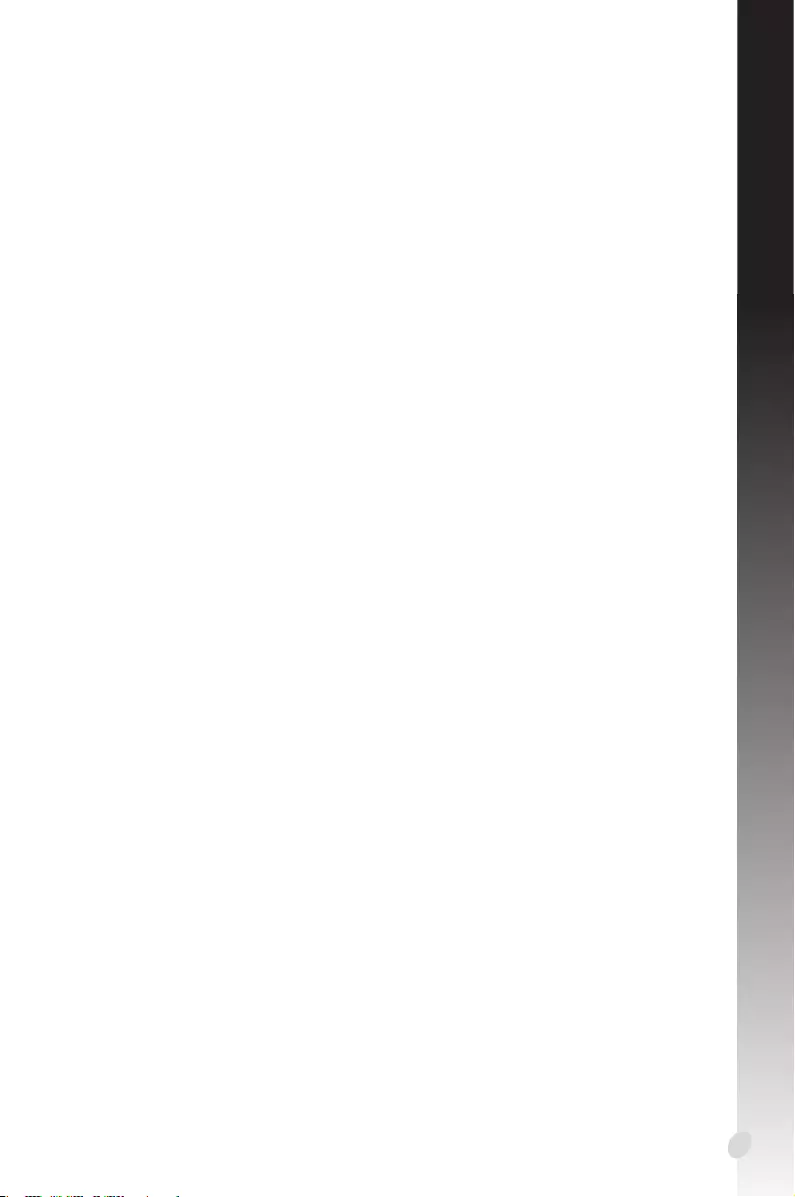
313
HRVATSKI
Sadržaji
Obavijesti ..........................................................................................................314
Obavijesti o sigurnosti .....................................................................................315
O ovom vodiču ..................................................................................................316
1. Podaci o CD-u za podršku ...................................................................317
2. VGA upravljački programi: .................................................................318
2.1 Instaliranje VGA upravljačkog programa .......................................318
2.2 Deinstaliranje VGA upravljačkog programa ................................. 319
3. Uslužni program ASUS GPU Tweak .................................................... 320
3.1 Instaliranje ASUS GPU Tweak .............................................................320
3.2 Deinstaliranje ASUS GPU Tweak .......................................................321
4. ASUS APRP ........................................................................................... 322
4.1 Instaliranje ASUS APRP.........................................................................322
4.2 Deinstaliranje ASUS APRP ...................................................................323
5. XSplit Gamecaster ............................................................................... 324
5.1 Instaliranje XSplit Gamecaster ..........................................................324
5.2 Deinstaliranje XSplit Gamecaster ....................................................325
6. ASUS AURA ..........................................................................................326
6.1 Instaliranje ASUS AURA ........................................................................326
6.2 Deinstaliranje ASUS AURA .................................................................. 327
7. Ostale informacije ............................................................................... 328
7.1 Pretražite CD za podršku ..................................................................... 328
7.2 Kontaktni podaci ....................................................................................328
7.3 Pregled datoteke Readme ..................................................................329
Dodatak: Osnovno rješavanje problema ........................................................ 330
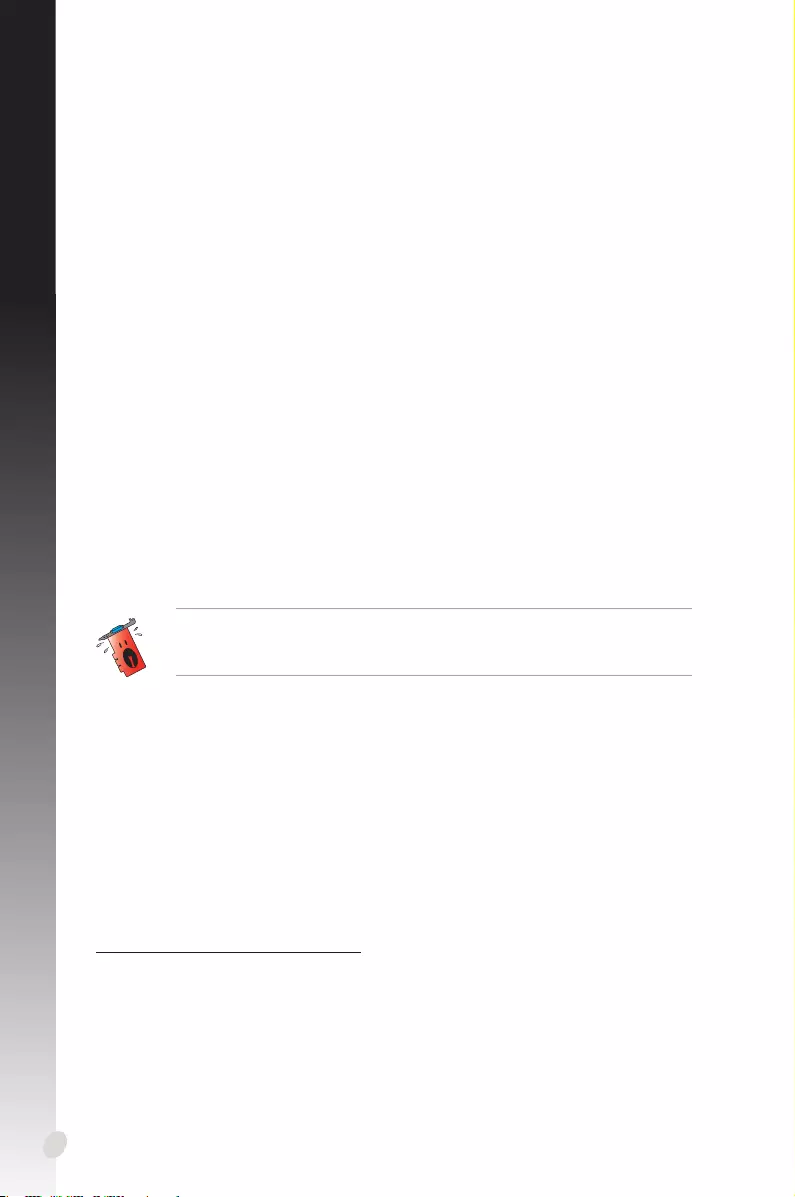
HRVATSKI
314
Obavijesti
Izjava Savezne komisije za komunikacije
Ovaj uređaj sukladan je propisima navedenim u članku 15 FCC pravila. Rukovanje njime
podliježe ovim dvama uvjetima:
• Ovajuređajnesmijestvaratištetnesmetnjei
• uređajmorabitiumogućnostiprihvatitisvakusmetnju,uključujućismetnjukoja
može izazvati neželjeni rad.
Ovaj uređaj je ispitan i utvrđeno je da udovoljava ograničenjima koja vrijede za Class B
digitalne uređaje, u skladu s člankom 15 FCC propisa. Ova ograničenja postavljena su
da pruže razumnu zaštitu od štetnog djelovanja u stambenim instalacijama. Ovaj uređaj
stvara, koristi i može emitirati radiofrekvencijsku energiju i ako se ne postavi i ne koristi
u skladu s uputama proizvođača može izazvati štetno djelovanje na radiokomunikacije.
Međutim, nema jamstva da se u nekim određenim instalacijama smetnje neće pojaviti.
Ako ovaj uređaj izazove štetno djelovanje na radijski ili televizijski prijem, što se može
utvrditi isključivanjem i uključivanjem uređaja, korisnik može pokušati problem smetnji
riješiti provedbom jedne ili više od ovih mjera:
• Preusmjeriteilipremjestiteantenuprijemnika.
• Povećajteudaljenostizmeđuuređajaiprijemnika.
• Opremuiprijamnikpriključitinarazličiteutičnice.
• Potražitesavjetipomoćprodavačailiiskusnogradio/TVtehničara.
Izjava kanadskog ureda za komunikacije
Ovaj digitalni uređaj ne prelazi ograničenja emisije šuma za uređaje klase B prema
propisima o radijskim smetnjama kanadskog ureda za komunikacije.
Ovaj digitalni aparat klase B ispunjava zahtjeve kanadske norme CAN ICES-3(B)/ NMB-
3(B).
Kako bi se osigurala usklađenost s FCC propisima, monitor i gračka kartica moraju se povezati
putem oklopljenog kabela. Promjene ili preinake koje nije izričito odobrila strana koja je
odgovorna za sukladnost proizvoda, mogu dovesti do gubitka prava na korištenje ovog uređaja.
REACH
Sukladno pravnom okviru REACH (Registration, Evaluation, Authorisation, and
Restriction of Chemicals; registracija, evaluacija, autorizacija i ograničavanje kemikalija),
kemijske tvari sadržane u našim proizvodima objavljene su na web-stranici ASUS REACH
http://csr.asus.com/english/REACH.htm.
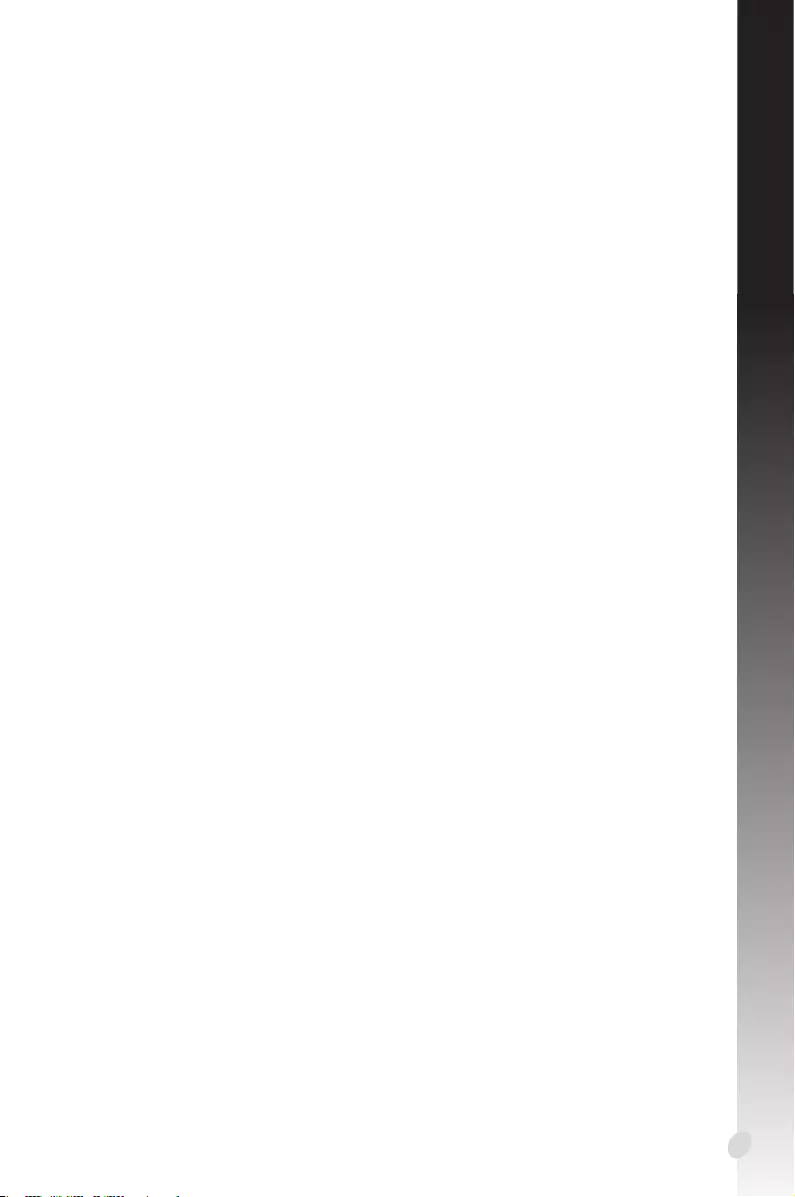
315
HRVATSKI
Obavijesti o sigurnosti
Električna sigurnost
• Prilikomdodavanjailiuklanjanjauređajanailisasustava,pobrinitesedasukabeli
napajanja uređaja iskopčani prije nego se priključe signalni kabeli. Ako je moguće
odspojite sve kablove napajanja iz postojećeg sustava prije nego što dodate
uređaj.
• Pazitedaelektričnonapajanjepostavitenapropisaninaponzavašepodručje.Ako
niste sigurni koliki je napon električne utičnice koju koristite, obradite se lokalnom
elektrodistributeru.
• Akojeelektričnonapajanjeoštećeno,nemojtegapopravljatisami.Obratitese
kvaliciranom servisnom tehničaru ili dobavljaču.
Sigurnost na radu
• Prijeugradnjeuređajanamatičnuploču,pažljivopročitajtesvepriručniku
isporučene u pakiranju.
• Prijekorištenjaproizvoda,pobrinitesedasvikabelibudupropisnopriključeni
i da kabeli napajanja nisu oštećeni. Ako uočite bilo kakvo oštećenje, odmah
kontaktirajte vašeg dobavljača.
• Kakobisteizbjeglikratkespojeve,spajalice,vijkeispojnicedržitepodaljeod
konektora, utora, utičnica i strujnih krugova.
• Izbjegavajteprašinu,vlažnostiekstremnetemperature.Uređajnemojtestavljati
blizu mjesta koje može biti izloženo utjecaju vlage.
• Postaviteuređajnastabilnupovršinu.
• Akonaiđetenatehničkeproblemekodovogproizvoda,kontaktirajteovlaštenog
servisera ili vašeg dobavljača.
Napomena o proizvodima Macrovision Corporation
Ovaj proizvod uključuje tehnologiju zaštićenu autorskim pravom, koja je zaštićena
metodom odštetnog zahtjeva na temelju nekih patenata u SAD-a i ostalih prava
intelektualnog vlasništva, u posjedu tvrtke Macrovision Corporation i drugih vlasnika
prava. Upotrebu ove tehnologija zaštićene autorskim pravom mora odobriti tvrtka
Macrovision Corporation te je namijenjena samo za kućnu upotrebu i ostale ograničene
načine upotrebe, osim u slučaju kada tvrtka Macrovision Corporation odobri ostale
načine upotrebe. Zabranjen je povratni inženjering i rastavljanje proizvoda.
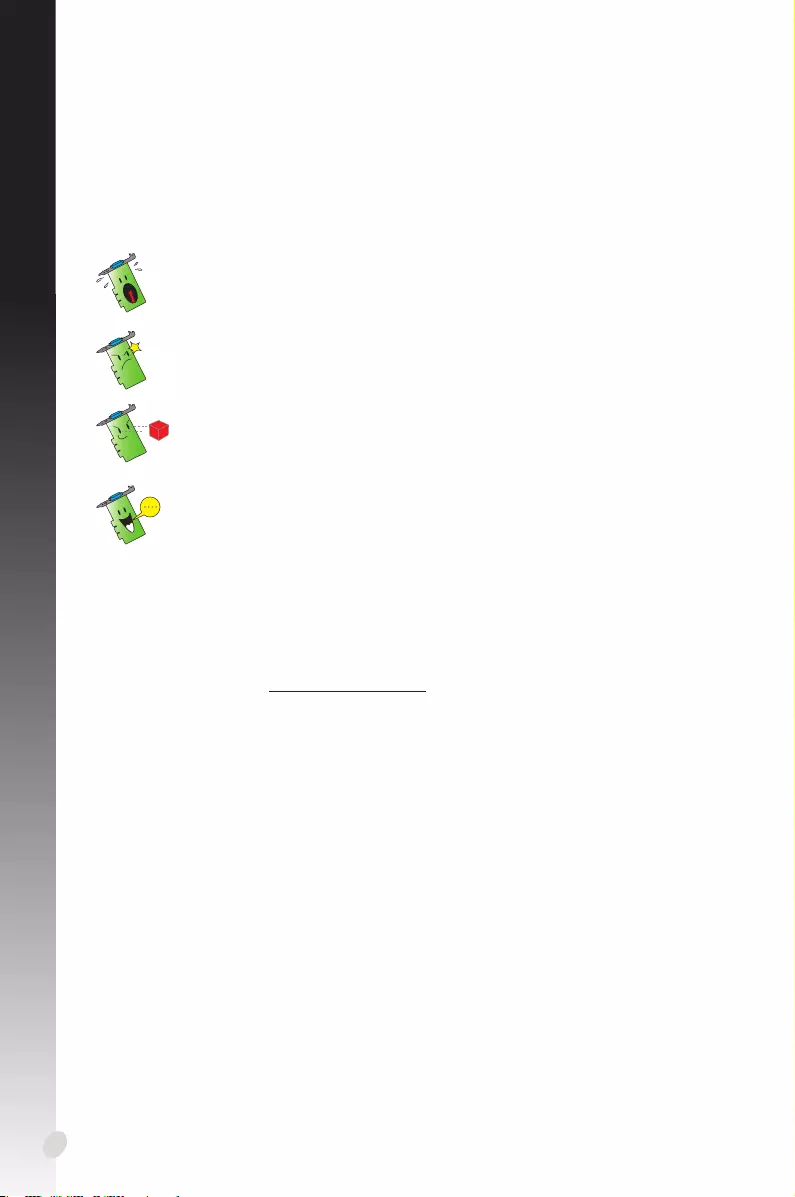
HRVATSKI
316
Gdje pronaći više informacija
Pogledajte sljedeće izvore za dodatne informacije i za nadogradnju proizvoda i softvera.
1. ASUS web stranice
ASUS web stranica (https://www.asus.com/) pruža ažurirane informacije o
hardverskim i softverskim ASUS proizvodima. ASUS web stranice navedene su u
ASUS podacima za kontakt na unutarnjoj strani vanjskih stranica ovog vodiča za
instalaciju.
2. Dodatna dokumentacija
Vaš paket proizvoda može sadržavati dodatnu dokumentaciju, kao što su letci
jamstva, koje je dodao vaš dobavljač. Takvi dokumenti nisu dio standardnog
paketa.
O ovom vodiču
Korištene konvencije u ovom vodiču
Da biste određene postupke ispravno proveli, pripazite na sljedeće simbole u priručniku:
UPOZORENJE: Informacije kojih se trebate pridržavati da biste izbjegli
tjelesne ozljede pri radu.
OPREZ: Informacije kojih se trebate pridržavati da biste izbjegli oštećenje
dijelova pri radu.
VAŽNO: Upute kojih se MORATE pridržavati da biste izvršili zadatak.
NAPOMENA: Savjeti i korisne informacije koji pomažu pri izvršavanju
zadataka.
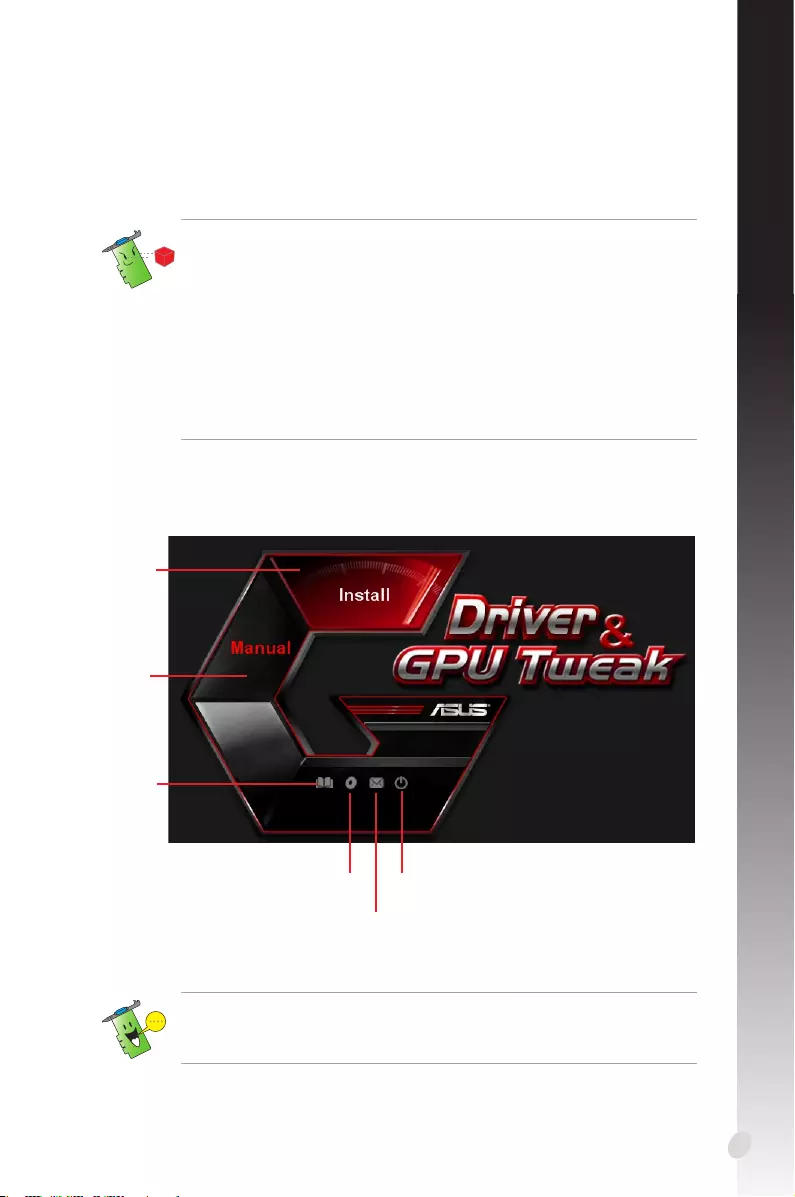
317
HRVATSKI
1. Podaci o CD-u za podršku
Ovaj CD za podršku sadrži upravljačke i uslužne programe za VGA karticu. Kliknite ikone
na glavnom izborniku CD-a za podršku kako biste instalirali softver, pribavite ASUS
podatke za kontakt, pretražite sadrža CD diska ili pogledajte datoteku Readme.
Stavite CD u optički pogon računala. Ako je aktivirano automatsko pokretanje (Autorun),
automatski će se pojaviti glavni izbornik.
• Zasloniuovompriručnikuslužeisključivokaouputeinemorajunužno
odgovarati stavkama na vašem zaslonu.
• UpravljačkiiuslužniprograminaCD-uzapodrškuvrijedesamozaspecične
modele ASUS VGA kartice.
• Potrebnasuvamovlaštenjaadministratorazainstalacijuupravljačkihiuslužnih
programa. Pojedinosti potražite u dokumentaciji Windows® 10 / 8.1 / 8 / 7 .
• SadržajiCD-azapodrškumogusepromijenitiubilokojemtrenutkubez
prethodne obavijesti. Ažuriranja potražite na ASUS-ovom web-mjestu www.
asus.com.
Kliknite za prikaz
CD sadržaja
Kliknite za izlaz
iz aplikacije.
Kliknite za
pregleda
datoteke
Readme
Kliknite za
otvaranje web-
mjesta ASUS.
Kliknite za
instaliranje
softvera
Kliknite za
otvaranje
korisničkog
priručnika
Ako funkcija automatskog pokretanja NIJE aktivirana, pretražite sadržaj CD-a za
podršku da biste pronašli datoteku UI.exe. Dvaput kliknite UI.exe radi pokretanja
programa za instalaciju CD-a za podršku.
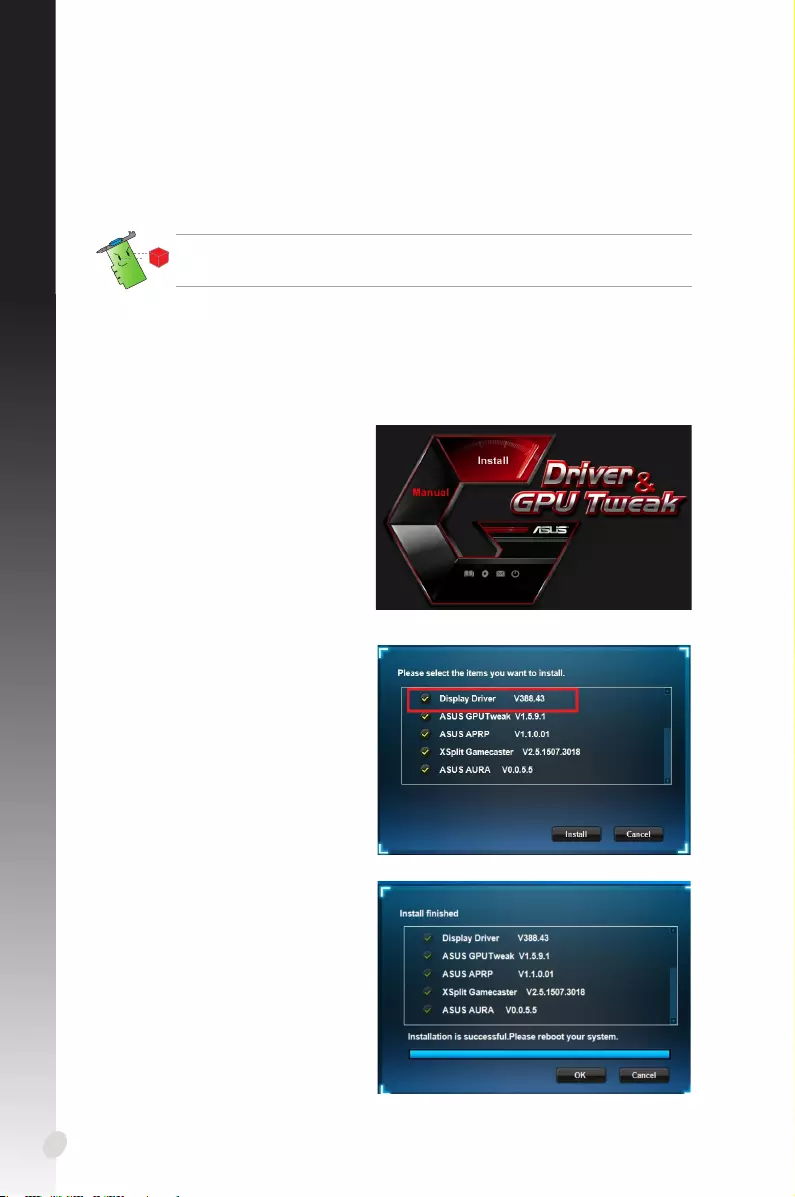
HRVATSKI
318
2. VGA upravljački programi:
VGA upravljački program je softverski program koji omogućuje rad uređaja u
okviru operativnog sustava Nakon zičke ugradnje gračke kartice, na bilo koji od
preporučenih načina u ovom odjeljku instalirajte, ažurirajte ili uklonite VGA upravljački
program.
Ako vršite zamjenu stare gračke kartice novom ASUS gračkom karticom,
deinstalirajte stari upravljački program za slona iz sustava.
2.1 Instaliranje VGA upravljačkog programa
2.1.1 Instaliranje VGA upravljačkog programa u sustavu Windows® Vista i
Windows® 10 / 8.1 / 8 / 7(64 bita)
Instaliranje VGA upravljačkog programa u sustavu Windows® 10 / 8.1 / 8 / 7 (64 bita):
1. Stavite CD za podršku u pogon
optičkog diska.
2. Ako je aktivirano automatsko
pokretanje (Autorun), automatski
će se pojaviti glavni izbornik.
Ako je onemogućeno automatsko
pokretanje, pokrenite datoteku
UI.exe u osnovnom direktoriju
CD-a za podršku.
4. Odaberite Display Driver
(Upravljački program zaslona) i
kliknite gumb Install (Instaliraj).
5. Kada instalacija završi, kliknite OK
(U redu) za ponovno pokretanje
sustava.
3. Na glavnom izborniku kliknite
Install (Instaliraj).
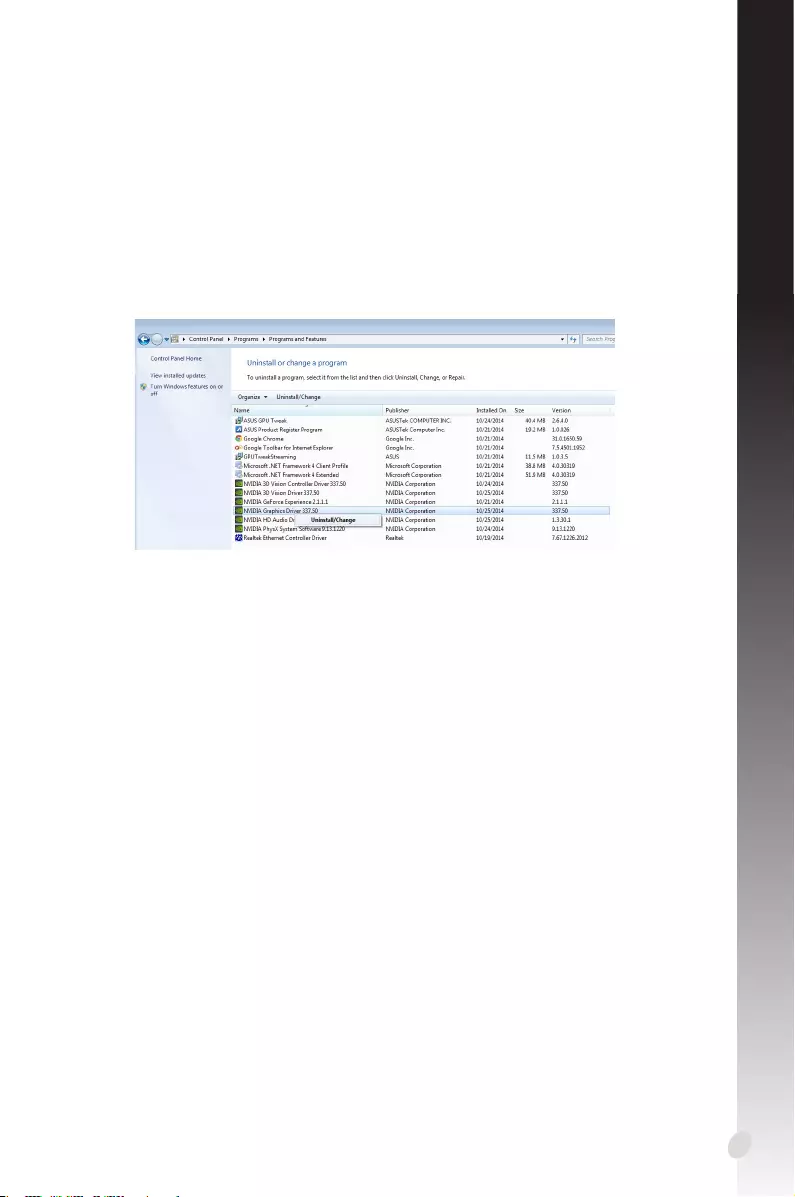
319
HRVATSKI
2.2 Deinstaliranje VGA upravljačkog programa
2.2.1 Deinstaliranje VGA upravljačkog programa u sustavu Windows®
10 / 8.1 / 8 / 7(64 bita)
Uklanjanje VGA upravljačkog programa u sustavu Windows® 10 / 8.1 / 8 / 7(64 bita):
• KlikniteStart > Control Panel (Upravljačka ploča) > Programs (Programi) >
Programs and Features (Programi i funkcije), odaberite grački upravljački
program. Kliknite Uninstall (Deinstaliraj).
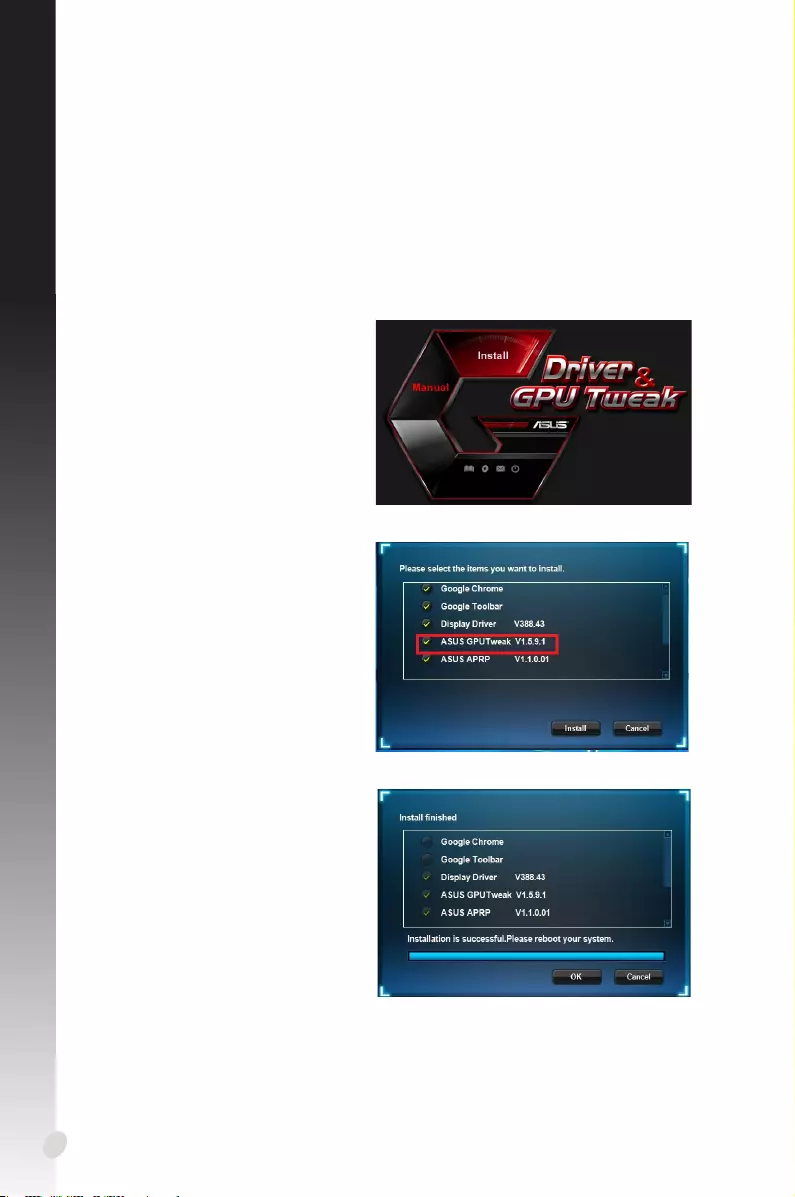
HRVATSKI
320
3. Uslužni program ASUS GPU Tweak
Uslužni program ASUS GPU Tweak omogućuje vam nadzor i optimiziranje postavki ASUS
gračke kartice.
1. Stavite CD za podršku u pogon
optičkog diska.
2. Ako je aktivirano automatsko
pokretanje (Autorun), automatski
će se pojaviti glavni izbornik.
Ako je onemogućeno automatsko
pokretanje, pokrenite datoteku
UI.exe u osnovnom direktoriju
CD-a za podršku.
3. Na glavnom izborniku kliknite
Install (Instaliraj).
4. Po dovršetku instalacije, kliknite
OK (U redu).
3.1 Instaliranje ASUS GPU Tweak
3.1.1 Instaliranje ASUS GPU Tweak u Windows® 10 / 8.1 / 8 / 7(64 bita)
Instaliranje ASUS GPU Tweak u Windows® 10 / 8.1 / 8 / 7(64 bita):
Odaberite ASUS GPU Tweak i
kliknite gumb Install (Instaliraj).
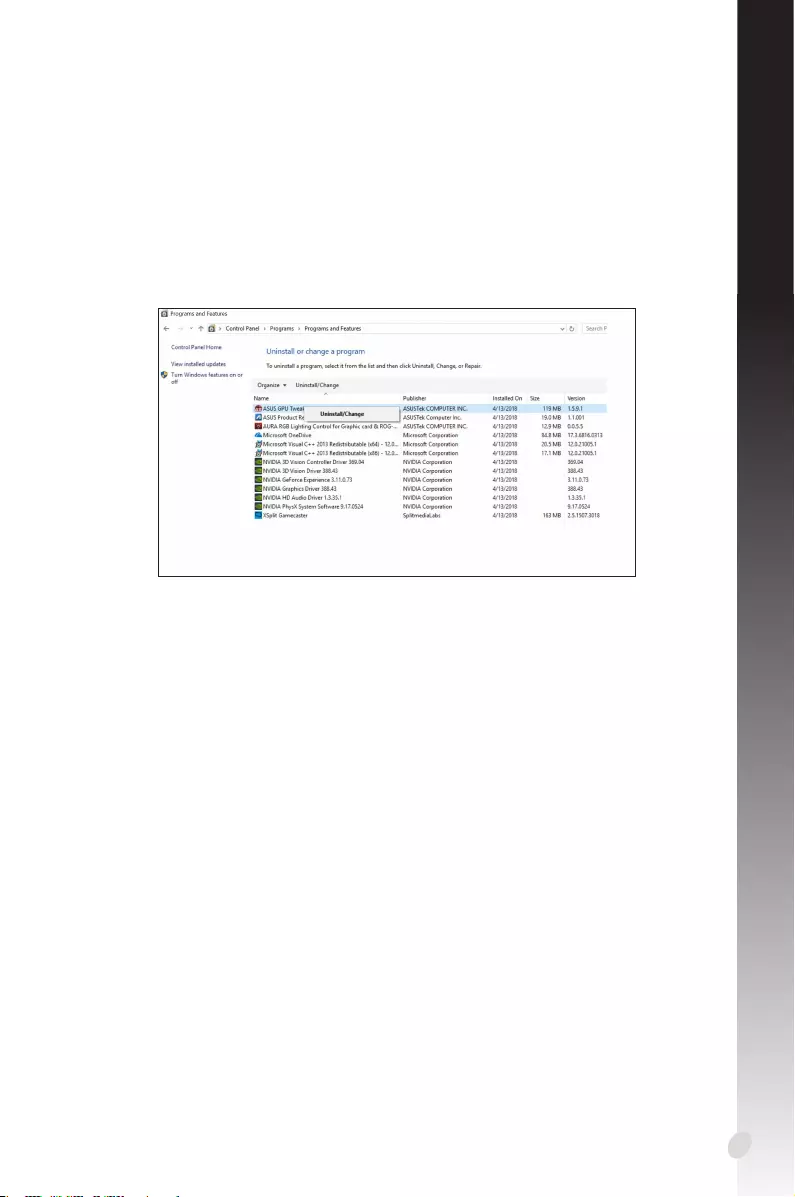
321
HRVATSKI
3.2 Deinstaliranje ASUS GPU Tweak
3.2.1 Uklanjanje ASUS GPU Tweak u Windows® 10 / 8.1 / 8 / 7(64 bita)
Uklanjanje ASUS GPU Tweak u Windows® 10 / 8.1 / 8 / 7(64 bita):
• KlikniteStart > Control Panel (Upravljačka ploča) > Programs (Programi)
> Programs and Features (Programi i funkcije), odaberite ASUS GPU Tweak.
Kliknite Uninstall (Deinstaliraj).
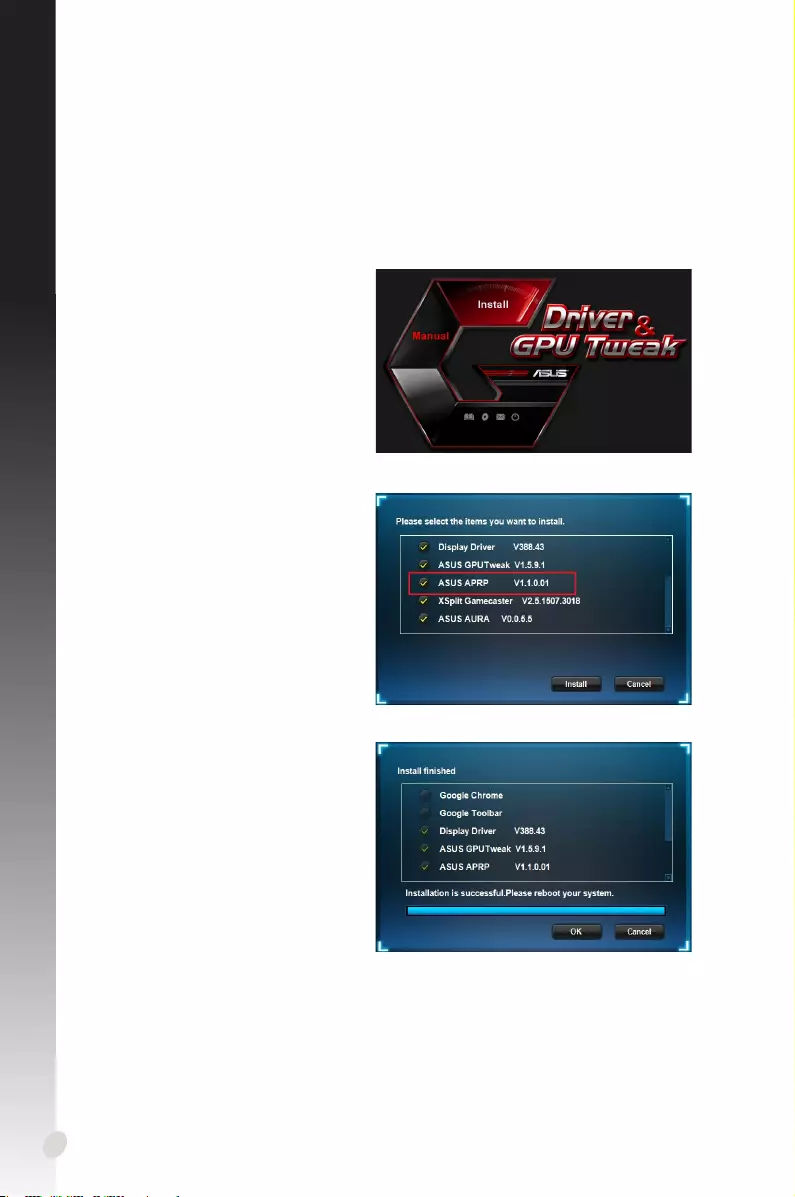
HRVATSKI
322
4. ASUS APRP
1. Stavite CD za podršku u pogon
optičkog diska.
2. Ako je aktivirano automatsko
pokretanje (Autorun), automatski
će se pojaviti glavni izbornik.
Ako je onemogućeno automatsko
pokretanje, pokrenite datoteku
UI.exe u osnovnom direktoriju
CD-a za podršku.
3. Na glavnom izborniku kliknite
Install (Instaliraj).
4. Po dovršetku instalacije, kliknite
OK (U redu).
4.1 Instaliranje ASUS APRP
4.1.1 Instaliranje ASUS APRP u Windows® 10 / 8.1 / 8 / 7(64 bita)
Instaliranje ASUS APRP u Windows® 10 / 8.1 / 8 / 7(64 bita):
Odaberite ASUS APRP i kliknite
gumb Install (Instaliraj).
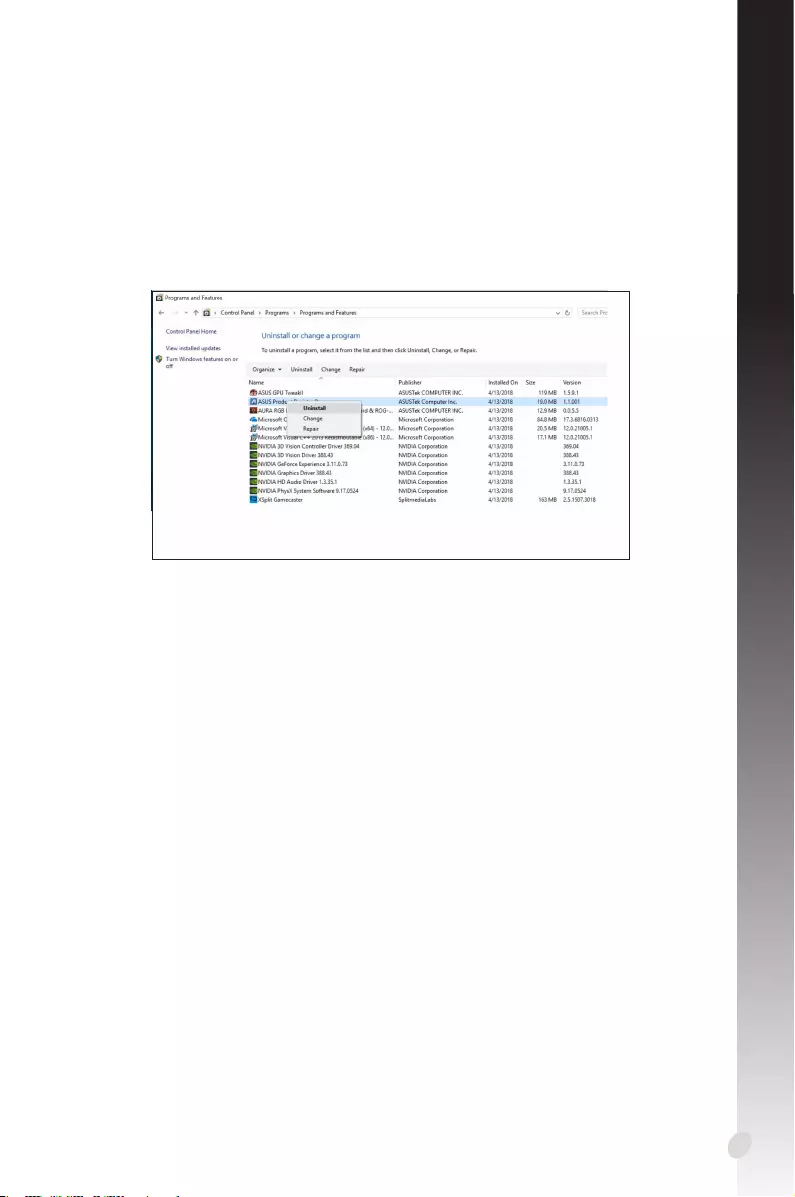
323
HRVATSKI
4.2 Deinstaliranje ASUS APRP
4.2.1 Uklanjanje ASUS APRP u Windows® 10 / 8.1 / 8 / 7(64 bita)
Uklanjanje ASUS APRP u Windows® 10 / 8.1 / 8 / 7(64 bita):
• KlikniteStart > Control Panel (Upravljačka ploča) > Programs (Programi) >
Programs and Features (Programi i funkcije), odaberite ASUS APRP. Kliknite
Uninstall (Deinstaliraj).
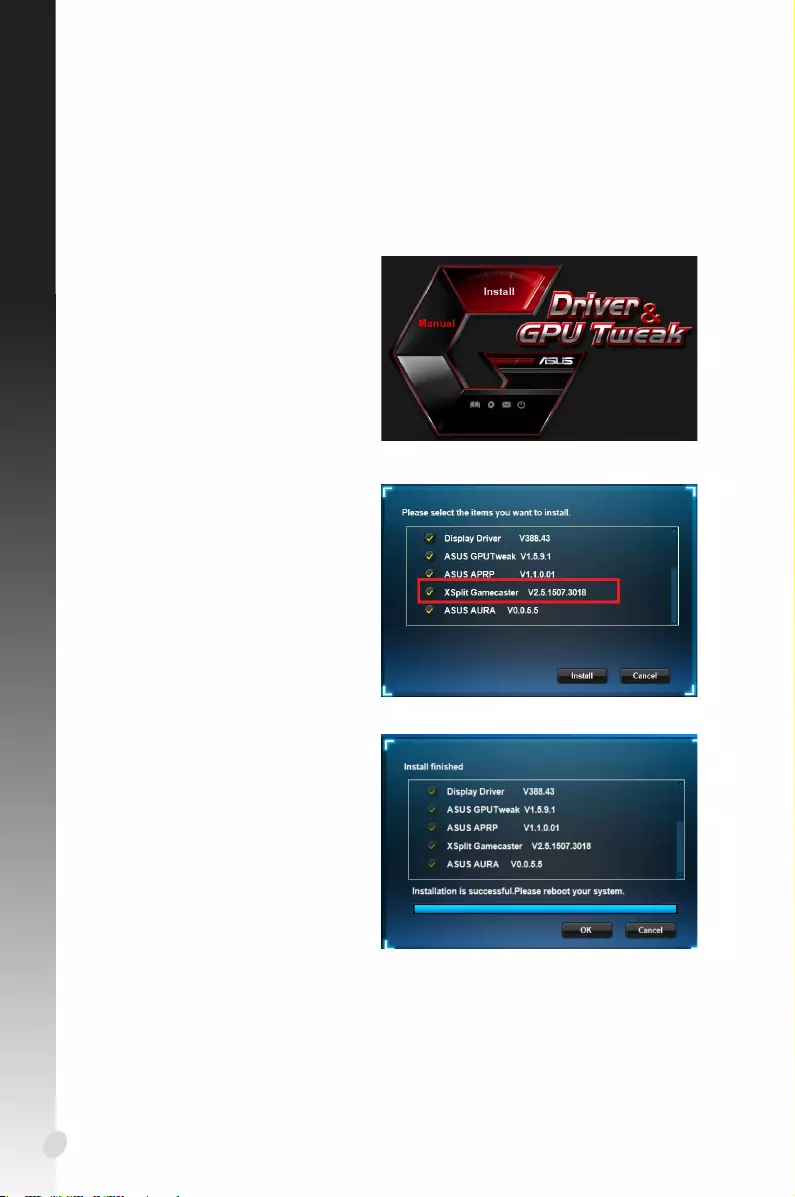
HRVATSKI
324
5. XSplit Gamecaster
5.1 Instaliranje XSplit Gamecaster
5.1.1 Instaliranje XSplit Gamecaster u Windows® 10 / 8.1 / 8 / 7 (64 bita)
Instaliranje XSplit Gamecaster u Windows® 10 / 8.1 / 8 / 7 (64 bita):
1. Stavite CD za podršku u pogon
optičkog diska.
2. Ako je aktivirano automatsko
pokretanje (Autorun), automatski
će se pojaviti glavni izbornik.
Ako je onemogućeno automatsko
pokretanje, pokrenite datoteku
UI.exe u osnovnom direktoriju
CD-a za podršku.
4. Po dovršetku instalacije, kliknite
OK (U redu).
3. Na glavnom izborniku kliknite
Install (Instaliraj).
Odaberite XSplit Gamecaster i
kliknite gumb Install (Instaliraj).
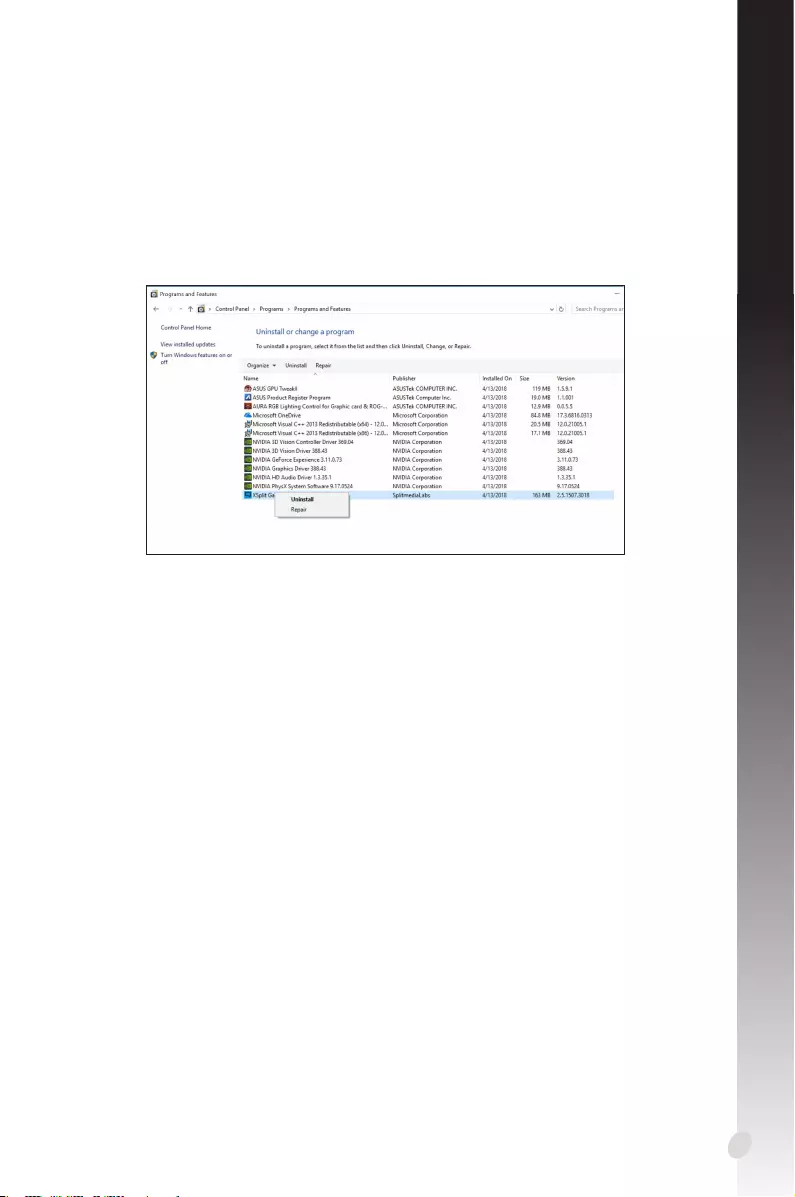
325
HRVATSKI
5.2 Deinstaliranje XSplit Gamecaster
5.2.1 Uklanjanje XSplit Gamecaster u Windows® 10 / 8.1 / 8 / 7 (64 bita)
Uklanjanje XSplit Gamecaster u Windows® 10 / 8.1 / 8 / 7 (64 bita):
• KlikniteStart > Control Panel (Upravljačka ploča) > Programs (Programi) >
Programs and Features (Programi i funkcije), odaberite XSplit Gamecaster.
Kliknite Uninstall (Deinstaliraj).
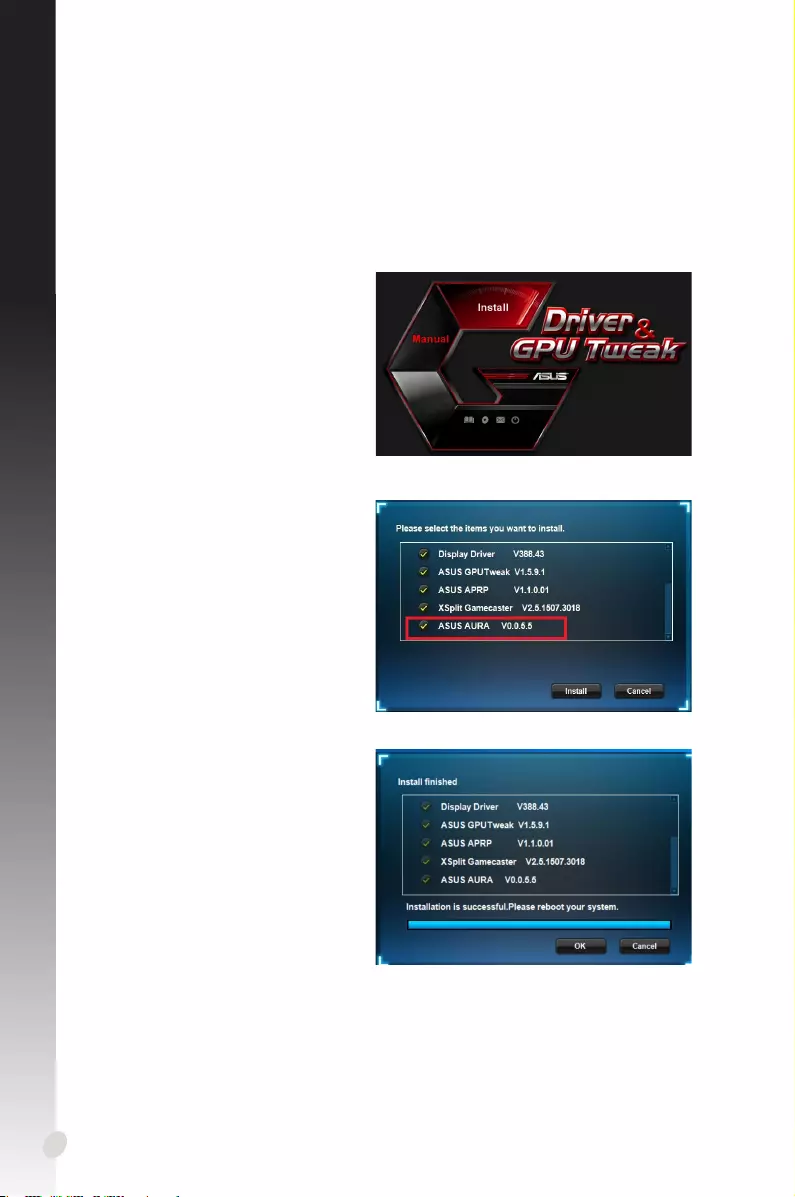
HRVATSKI
326
6. ASUS AURA
1. Stavite CD za podršku u pogon
optičkog diska.
2. Ako je aktivirano automatsko
pokretanje (Autorun), automatski
će se pojaviti glavni izbornik.
Ako je onemogućeno automatsko
pokretanje, pokrenite datoteku
UI.exe u osnovnom direktoriju
CD-a za podršku.
3. Na glavnom izborniku kliknite
Install (Instaliraj).
4. Po dovršetku instalacije, kliknite
OK (U redu).
6.1 Instaliranje ASUS AURA
6.1.1 Instaliranje ASUS AURA u Windows® 10 / 8.1 / 8 / 7(64 bita)
Instaliranje ASUS Streaming:
Odaberite SUS AURA i kliknite
gumb Install (Instaliraj).
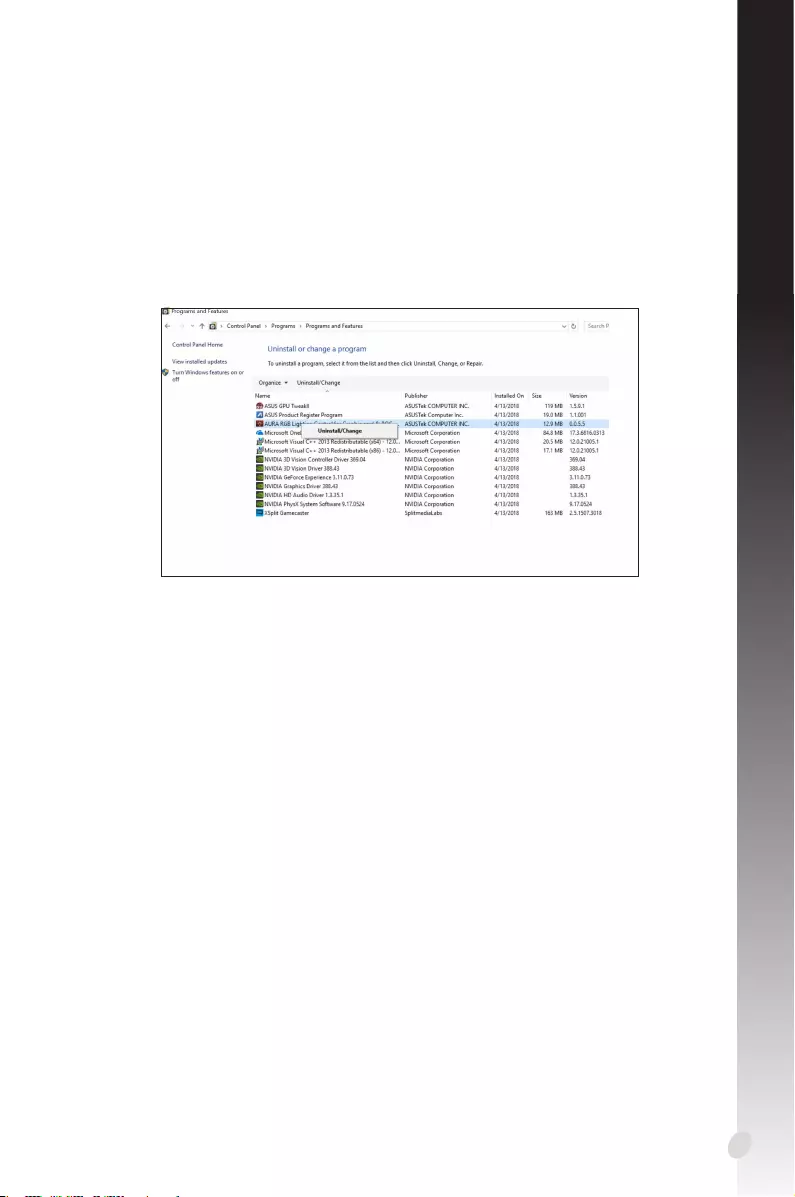
327
HRVATSKI
6.2 Deinstaliranje ASUS AURA
6.2.1 Uklanjanje ASUS AURA u Windows® 10 / 8.1 / 8 / 7(64 bita)
Uklanjanje ASUS AURA u Windows® 10 / 8.1 / 8 / 7(64 bita):
• KlikniteStart > Control Panel (Upravljačka ploča) > Programs (Programi) >
Programs and Features (Programi i funkcije), odaberite ASUS AURA. Kliknite
Uninstall (Deinstaliraj).
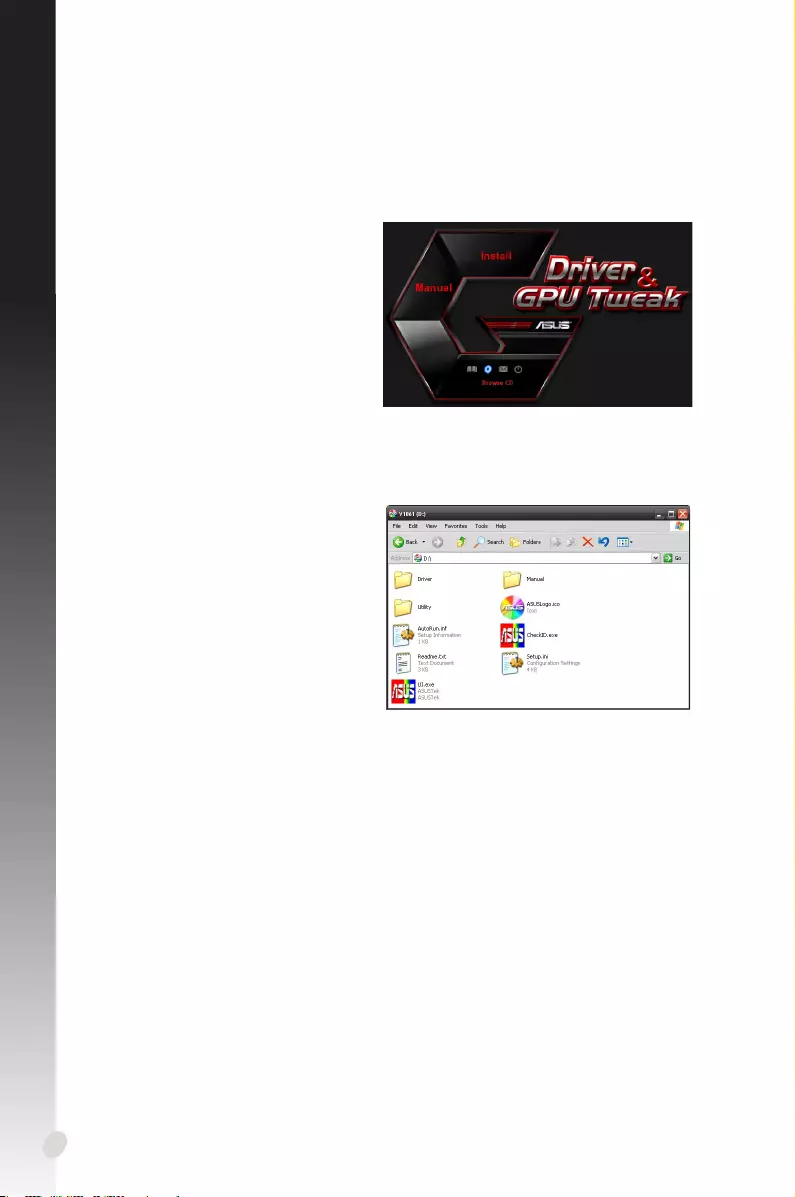
HRVATSKI
328
1. Stavite CD za podršku u pogon
optičkog diska.
2. Ako je aktivirano automatsko
pokretanje (Autorun), automatski
će se pojaviti glavni izbornik.
Ako je onemogućeno automatsko
pokretanje, pokrenite datoteku
UI.exe u osnovnom direktoriju
CD-a za podršku.
7. Ostale informacije
7.1 Pretražite CD za podršku
Pretraživanje CD-a za podršku:
7.2 Kontaktni podaci
1. Stavite CD za podršku u pogon optičkog diska.
2. Ako je aktivirano automatsko pokretanje (Autorun), automatski će se pojaviti
glavni izbornik.
Ako je onemogućeno automatsko pokretanje, pokrenite datoteku UI.exe u
osnovnom direktoriju CD-a za podršku.
3. Na glavnom izborniku kliknite Contact Us (Obratite nam se) kako biste otvorili
ASUS web-mjesto za dodatne informacije.
3. Na glavnom izborniku kliknite
Browse CD (Pretraži CD) radi
pregleda sadržaja CD-a.
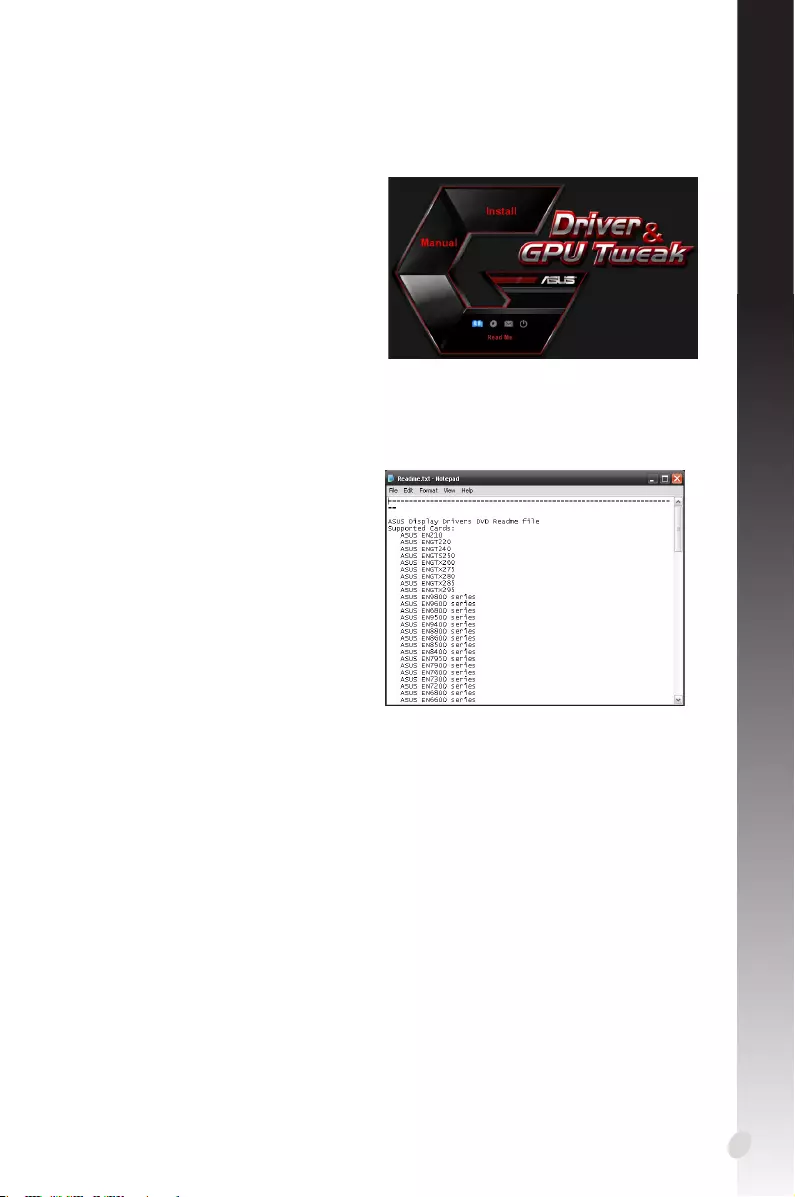
329
HRVATSKI
7.3 Pregled datoteke Readme
Pregled datoteke Readme:
1. Stavite CD za podršku u pogon
optičkog diska.
2. Ako je aktivirano automatsko
pokretanje (Autorun), automatski
će se pojaviti glavni izbornik.
Ako je onemogućeno automatsko
pokretanje, pokrenite datoteku
UI.exe u osnovnom direktoriju
CD-a za podršku.
3. Na glavnom izborniku kliknite
Readme radi prikaza teksta
datoteke Readme.
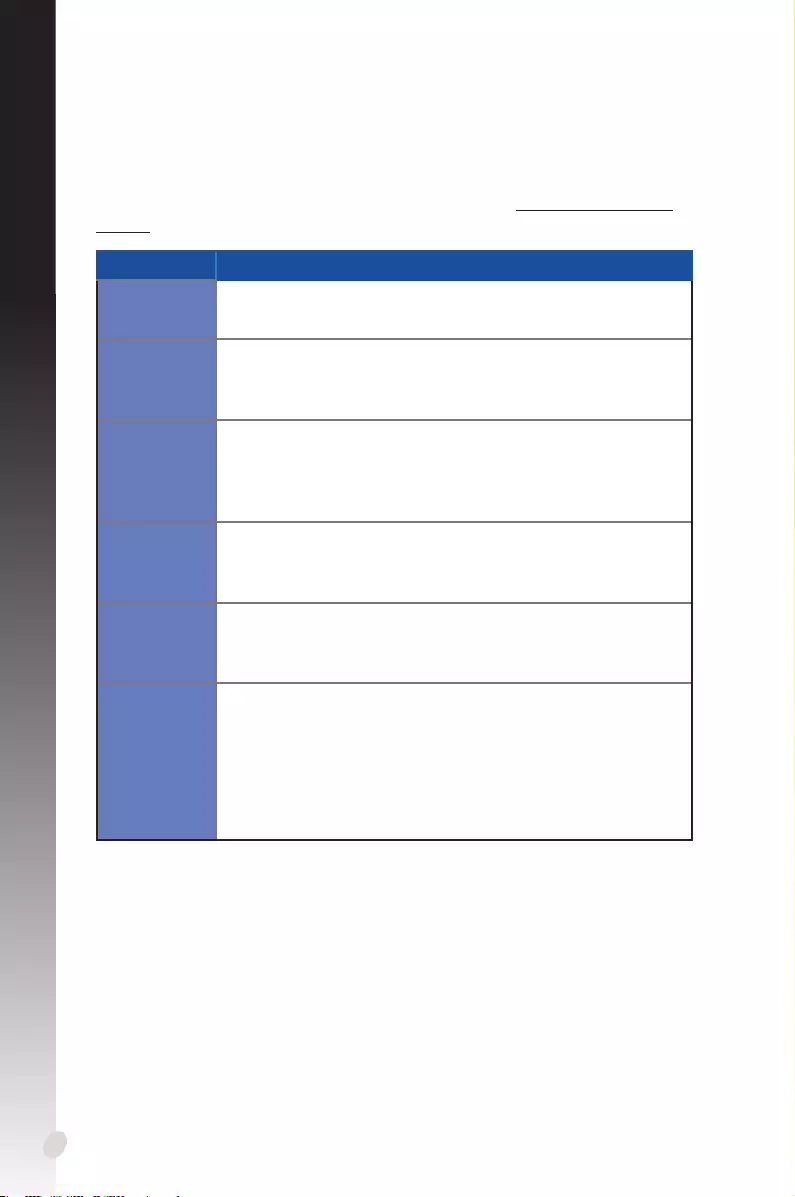
HRVATSKI
330
Dodatak: Osnovno rješavanje problema
Ako se pojavi bilo koje od ovih stanja nakon instaliranja gračke kartice, pokušajte
provesti jedno od mogućih rješenja prije pozivanja tehničke podrške.
Ako i dalje imate određenih problema s proizvodom, posjetite https://www.asus.com/
support podršku radi više informacija.
Problem Nema prikaza nakon instaliranja gračke kartice
Uzrok Kartica možda nije propisno instalirana.
Rješenje Provjerite da kartica nije nagnuta ili ukošena u utoru.
Uzrok Monitor možda nije propisno spojen.
Rješenje Provjerite je li signalni kabel pravilno spojen na monitor i
gračku karticu.
Uzrok Matična ploča ne podržava vašu gračku karticu.
Rješenje Provjerite tehničku dokumentaciju koju ste dobili s matičnom
pločom i provjerite potrebne podatke za gračku karticu (npr.
potrebni AGP napon).
Uzrok Pomoćno napajanje gračke kartice nije spojeno.
Rješenje Pazite da pomoćni kabeli napajanja budu propisno spojeni s
jedinicom za napajanje.
Uzrok Nedovoljna snaga napajanja.
Rješenje Provjerite da li vaša jedinica za napajanje može podmiriti
minimalnu potrebnu snagu za vaš sustav.
Uzrok Netočne postavke hardvera matične ploče sustava (npr.
priključci upravljačke ploče sustava).
Rješenja •Pazitedakabeliupravljačkepločesustavabudupropisno
spojeni (npr. sklopka za napajanje, reset).
•PazitedasuCPU,ventilatorzaCPUi/iliDIMMmemorijske
kartice u dobrom radnom stanju i da su propisno spojene.
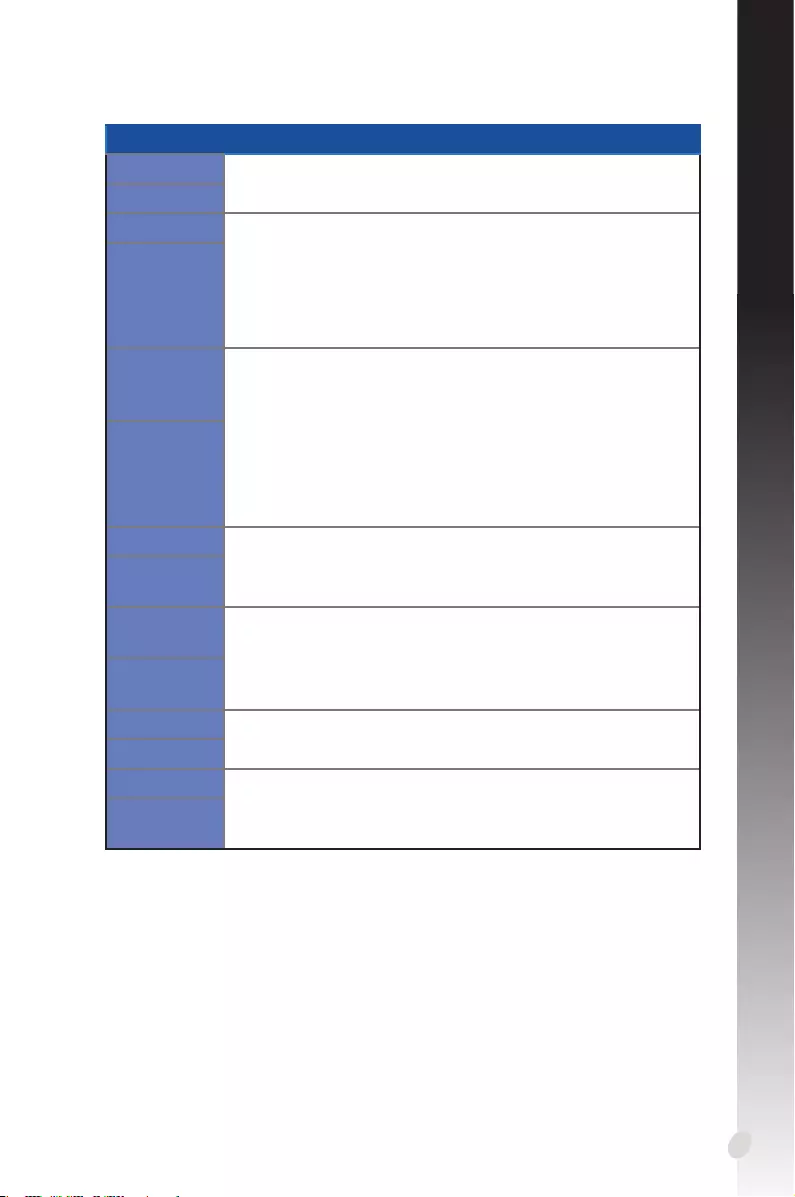
331
HRVATSKI
Problem Pogrešna ravnoteža boje
Uzrok Kartica možda nije propisno instalirana.
Rješenje Provjerite da kartica nije nagnuta ili ukošena u utoru.
Uzrok Video upravljanje možda nije propisno podešeno.
Rješenje •Ručnokongurirajtevideoupravljanjepremavlastitim
postavkama.
•Kongurirajterazlučivostgračkekarticeusvojstvima
zaslona.
Uzrok U sustavu možda postoje instalirani upravljački programi za
nepodržane gračke kartice. Sukob se može pojaviti s uprav-
ljačkim programima gračkih kartica drugih dobavljača.
Rješenje •Uklonitesveinstaliraneneupotrijebljeneupravljačkepro-
grame za gračke kartice.
•InstalirajteupravljačkiprogramzagračkukarticusCD-aza
podršku koji ste dobili uz gračku karticu.
Uzrok Pomoćno napajanje gračke kartice nije spojeno.
Rješenje Pazite da pomoćni kabeli napajanja budu propisno spojeni s
jedinicom za napajanje.
Uzrok Ako monitor dolazi s BNC konektorima, priključci ulaza mož-
da su netočni.
Rješenje Pazite da svi BNC konektori budu propisno spojeni na svoje
odgovarajuće ulaze.
Uzrok Softver monitora možda je neispravan.
Rješenje Kongurirajte monitor za podršku postavki zaslona.
Uzrok Monitor možda nije propisno spojen.
Rješenje Provjerite je li signalni kabel pravilno spojen na monitor i
gračku karticu.
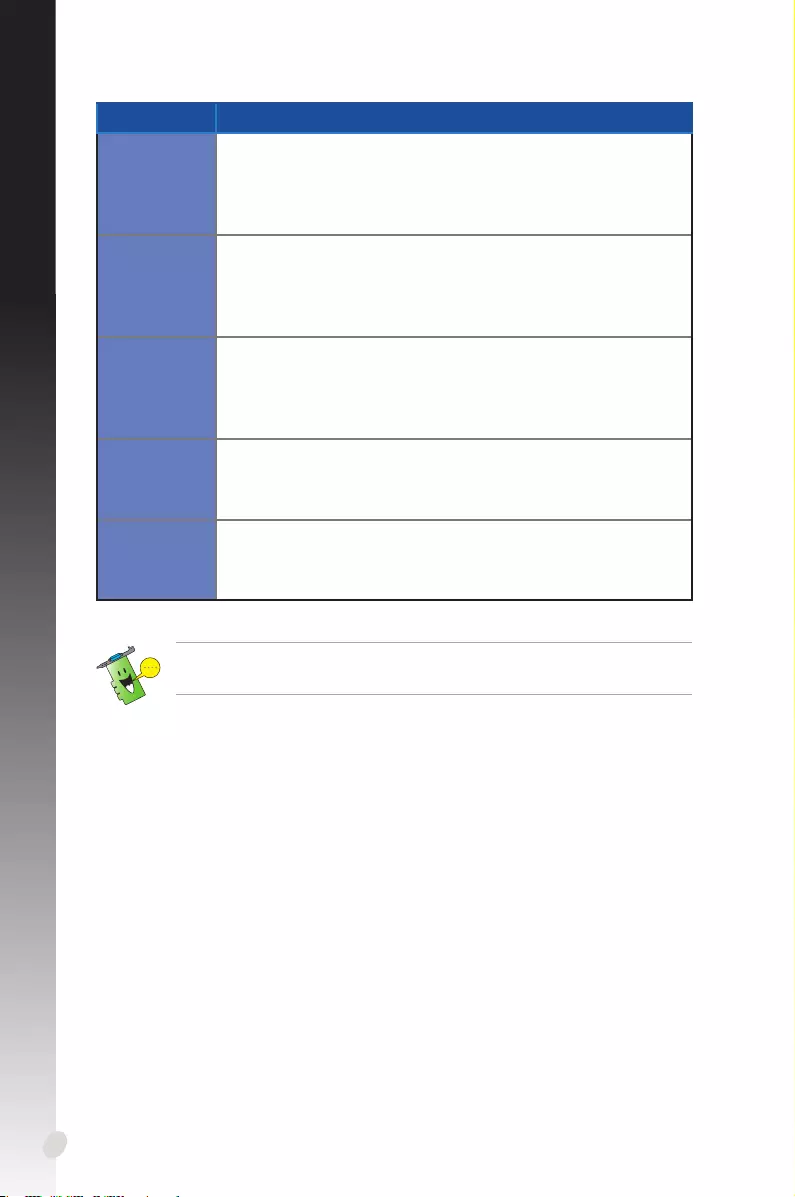
HRVATSKI
332
Drugi problemi s kojima se možete suočiti mogu biti vezani za druge dijelove ili
pribor (npr., matična ploča, jedinica električnog napajanja, LCD/CRT) vašeg sustava.
Problem Slika na zaslonu je neispravna
Uzrok Monitor ne podržava odabrane postavke za prikaz.
Rješenje Provjerite da li monitor može podržati željene postavke
prikaza. Upute potražite u tehničkoj dokumentaciji koju ste
dobili s monitorom.
Uzrok Gračka kartica ne može podržati željene postavke sustava.
Rješenje Provjerite da li gračka kartica može podržati željene
ostavke prikaza. Pogledajte tablicu s podacima koja je došla s
ovom gračkom karticom.
Uzrok Neke datoteke s upravljačkim programima možda su
oštećene.
Rješenje Uklonite sadašnje upravljačke programe gračke kartice i
iznova instalirajte upravljačke programe s CD-a za podršku.
Uzrok Slab odvod topline unutar kućišta.
Rješenje Pazite da ventilator kućišta, CPU i hladilo s ventilatorom i/ili
GPU ventilator gračke kartice rade kako treba.
Uzrok GPU ili VGA memorija pojačana je iznad optimalnih radnih
svojstava.
Rješenja Obnovite zadane postavke frekvencije GPU i VGA memorije.
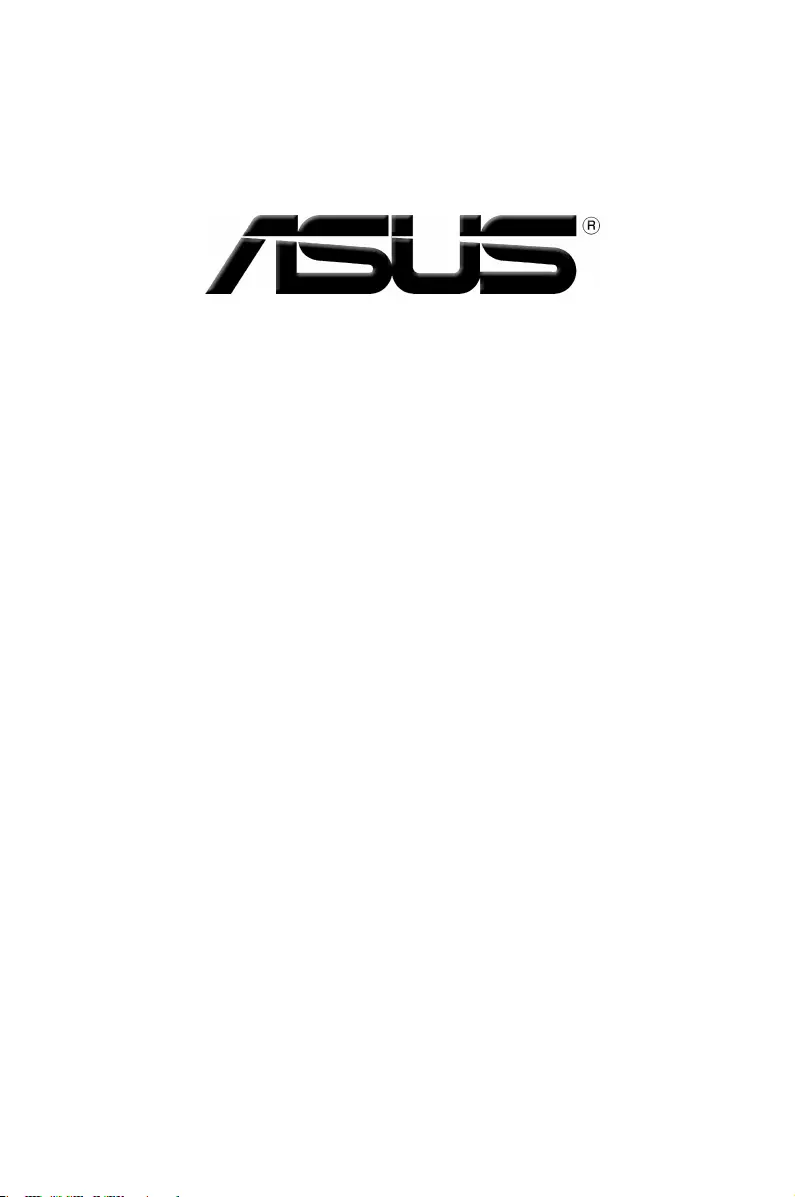
Gračna kartica
Gonilniki in pripomočki
Vodič za namestitev
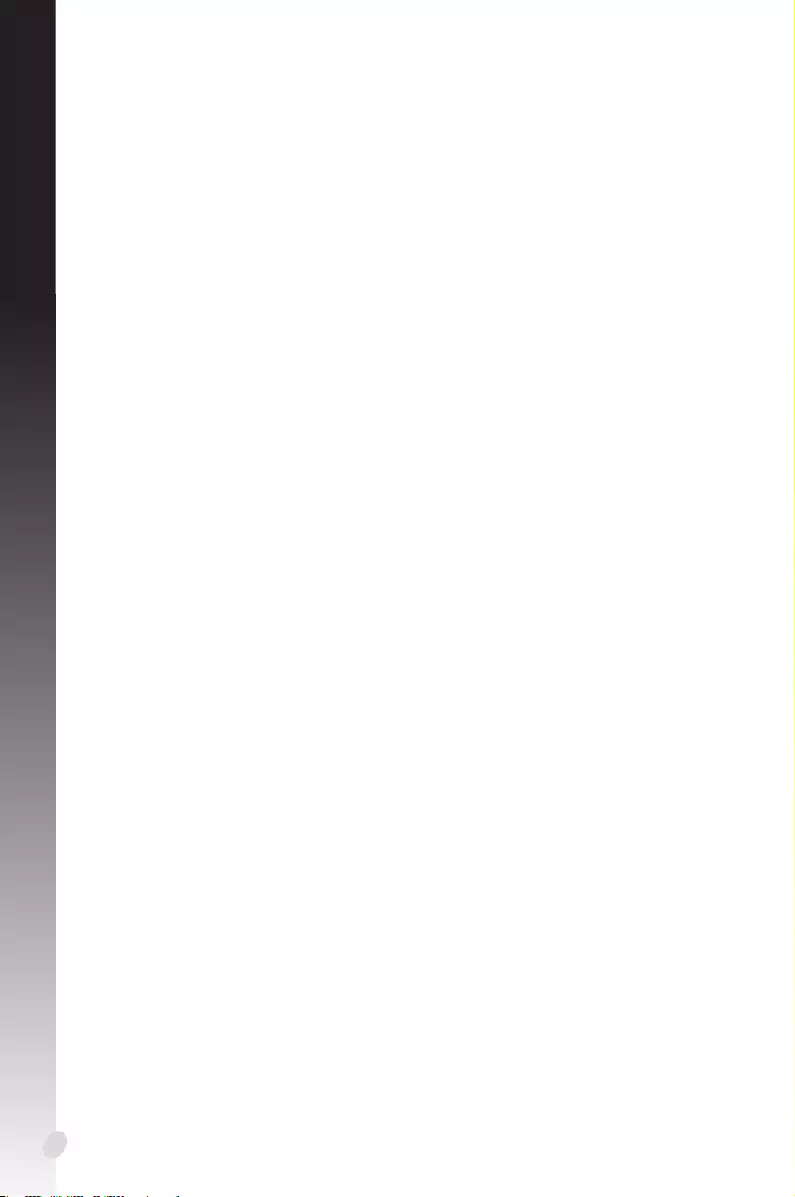
334
Slovenščina
SL15279
Revidirana izdanja V6
Marec 2019
Copyright © 2019 ASUSTeK Computer Inc. Vse pravice pridržane.
Noben del tega priročnika, vključno z izdelki in programsko opremo opisano v njem, se brez izrecnega
pisnega dovoljenja podjetja ASUSTeK COMPUTER INC. (“ASUS”) ne sme kopirati, prenašati, prepisovati, hraniti
v nadomestnem sistemu ali prevajati v katerikoli jezik v katerikoli obliki in s kakršnimi koli sredstvi, razen
dokumentacije, ki jo hrani kupec v rezervne namene.
Garancija izdelka oz. servisne storitve ne bodo podaljšane v primerih, ko: (1) bo na izdelku opravljen servisni
poseg, bo slednji predelan ali dodelan, razen v primerih, ko bo tovrstna opravila izvedel ASUS-ov pooblaščeni
serviser; ali (2) bo poškodovana ali odstranjena serijska številka.
ASUS TA PRIROČNIK DOBAVLJA “KOT JE”, BREZ KAKRŠNE KOLI GARANCIJE, BODISI NEPOSREDNO ALI POSREDNO
IZRAŽENE, VKLJUČNO Z (VENDAR NE OMEJENO NA) IMPLICIRANE GARANCIJE ALI STANJA OB PRODAJI ZA
DOLOČEN NAMEN. ASUS, NJEGOVI DIREKTORJI, URADNIKI, USLUŽBENCI ALI PREDSTAVNIKI NISO V NOBENEM
PRIMERU ODGOVORNI ZA KATERO KOLI POSREDNO, POSEBNO, NENAMENSKO ALI POSLEDIČNO ŠKODO
(VKLJUČUJOČ ŠKODO ZARADI IZGUBE DOBIČKA, IZPADA POSLOVANJA, NEZMOŽNOSTI UPORABE, IZGUBE
PODATKOV, PREKINITVE POSLOVANJA IN PODOBNE), TUDI ČE JE BIL ASUS OBVEŠČEN O MOŽNOSTI TAKIH
POŠKODB, KI SO POSLEDICA MOREBITNEGA DEFEKTA ALI NAPAKE V TEM PRIROČNIKU ALI IZDELKU.
SPECIFIKACIJE IN INFORMACIJE, VSEBOVANE V TEM PRIROČNIKU, SO PREDLOŽENE SAMO V VEDNOST IN SE LAHKO
SPREMENIJO KADAR KOLI BREZ OBVEŠČANJA IN NE PREDSTAVLJAJO ZAVEZO DRUŽBE ASUS. ASUS NE PREVZEMA
NOBENE ODGOVORNOSTI ZA KATERO KOLI NAPAKO ALI NETOČNOST, KI SE LAHKO POJAVI V TEM PRIROČNIKU,
VKLJUČUJOČ IZDELKE IN PROGRAMSKO OPREMO, KI JE OPISANA V NJEM.
Izdelki in korporativna imena, navedena v tem priročniku so lahko registrirane blagovne znamke ali avtorske
lastnine posameznih podjetij in se uporabljajo zgolj za identikacijo ali razlago v korist lastnika, brez zlonamernih
namenov.
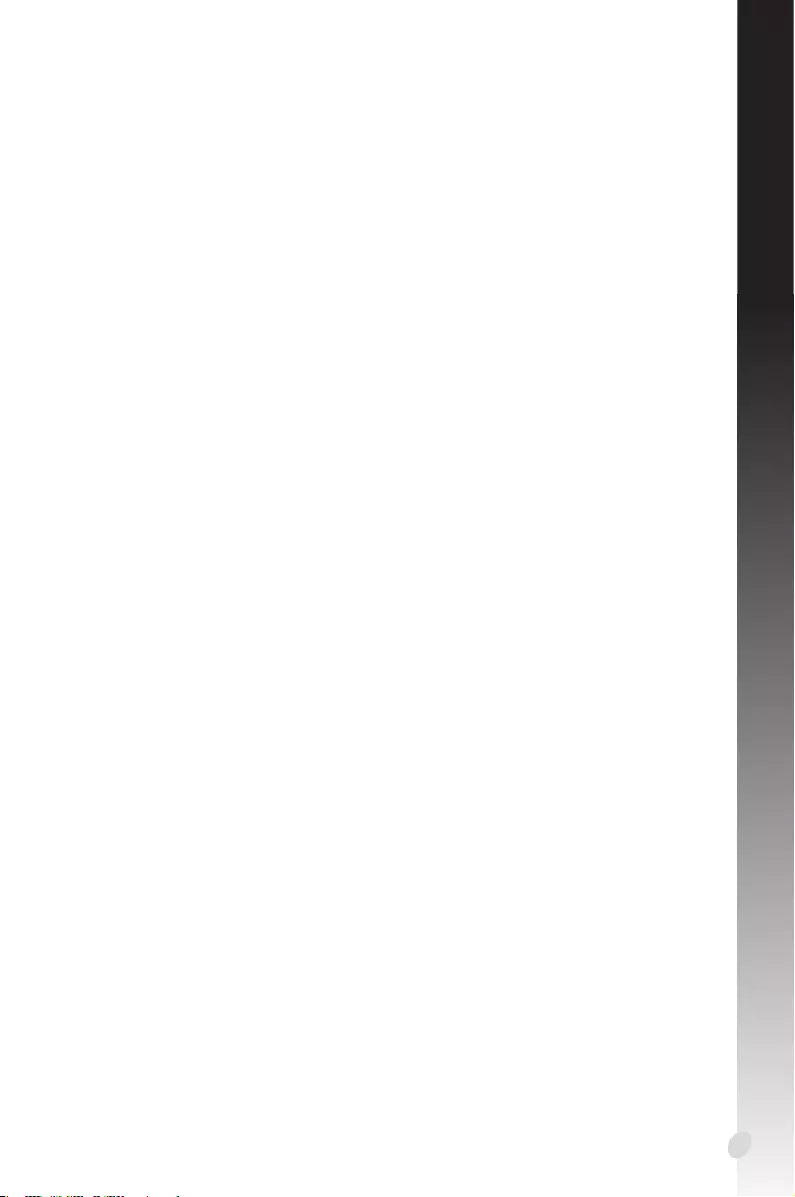
335
Slovenščina
Vsebina
Obvestila ...........................................................................................................336
Varnostne informacije ......................................................................................337
O tem priročniku ............................................................................................... 338
1. Informacije o CD-ju s podporo ...........................................................339
2. Gonilniki kartice VGA .........................................................................340
2.1 Nameščanje gonilnika kartice VGA..................................................340
2.2 Odstranjevanje gonilnika kartice VGA............................................ 341
3. Pripomoček ASUS GPU Tweak ............................................................ 342
3.1 Nameščanje pripomočka ASUS GPU Tweak ................................. 342
3.2 Odstranjevanje pripomočka ASUS GPU Tweak ........................... 343
4. ASUS APRP ........................................................................................... 344
4.1 Nameščanje pripomočka ASUS APRP ............................................. 344
4.2 Odstranjevanje pripomočka ASUS APRP ....................................... 345
5. XSplit Gamecaster ............................................................................... 346
5.1 Nameščanje pripomočka XSplit Gamecaster...............................346
5.2 Odstranjevanje pripomočka XSplit Gamecaster ........................ 347
6. ASUS AURA ..........................................................................................348
6.1 Nameščanje pripomočka ASUS AURA ............................................348
6.2 Odstranjevanje pripomočka ASUS AURA ......................................349
7. Druge informacije ...............................................................................350
7.1 Ogled vsebine CD-ja s podporo........................................................350
7.2 Podatki za stik ..........................................................................................350
7.3 Ogled datoteke Berime ........................................................................351
Dodatek: Odpravljanje osnovnih težav ..........................................................352
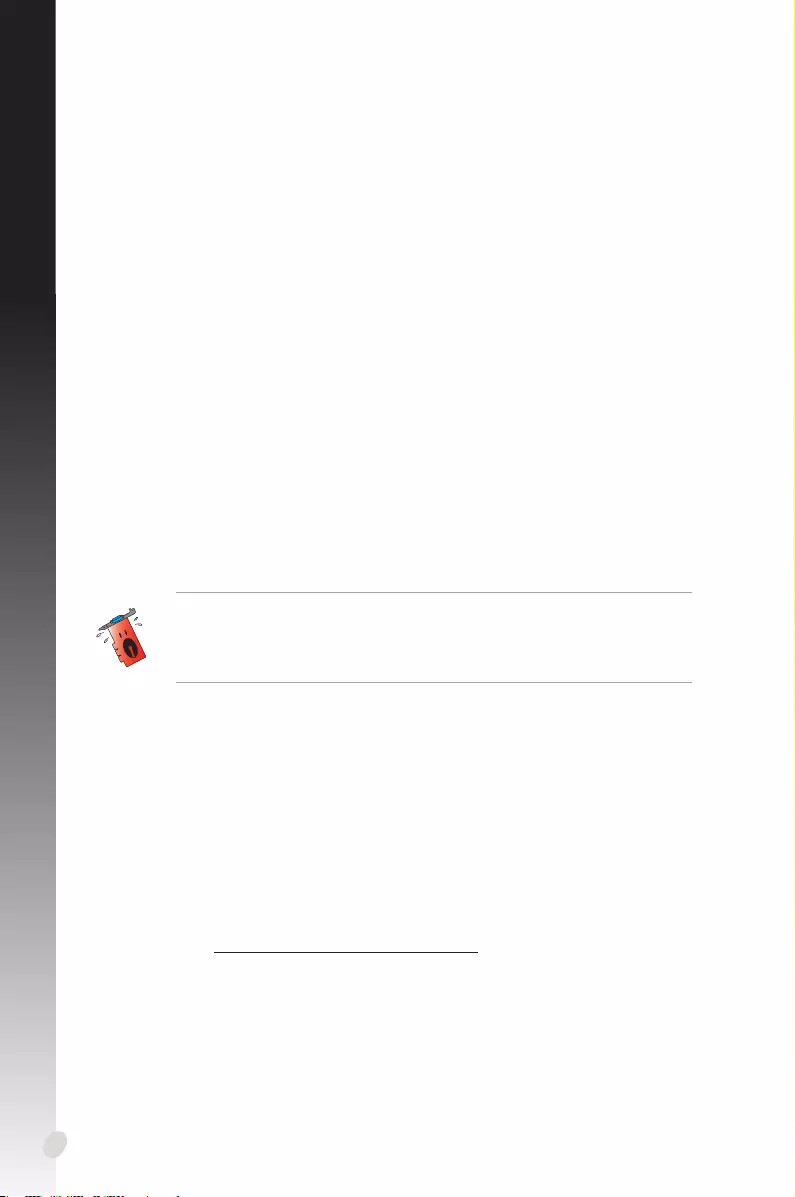
336
Slovenščina
Obvestila
Izjava komisije za zvezne komunikacije
Ta naprava izpolnjuje pravila FCC, točka. 15. Delovanje je podrejeno dvema pogojema:
• Tanapravanepovzročaškodljivihmotenj.
• Tanapravamorasprejetivsakosprejetomotnjo,vključnozmotnjo,kilahko
povzroči neželeno delovanje.
Ta naprava je bila testirana in izpolnjuje omejitve za digitalne naprave razreda B, v skladu
s predpisi točke 15. pravilnika komisije za zvezne komunikacije (FCC). Te omejitve so
določene za zagotovitev sprejemljive zaščite pred škodljivimi motnjami v stanovanjskih
namestitvah. Ta oprema povzroča, uporablja in oddaja radijsko frekvenco in če ni
pravilno nameščena in uporabljena v skladu z navodili, lahko povzroči škodljive motnje
na radijskih sprejemnikih. Kljub temu ni garancije, da na določenih namestitvah ne bo
prišlo do motenj. Če ta oprema povzroča škodljive motnje na radijskih ali televizijskih
sprejemnikih, kar se da preveriti z vklopom in izklopom sprejemnikov, lahko uporabnik
motenje popravi z enim ali več od navedenih ukrepov:
• Obrnitealiprestavitesprejemnoanteno.
• Povečajterazdaljomedaparatiinsprejemnikom.
• Priklopiteaparatnavtičnico,kiniistanakaterojepriklopljensprejemnik.
• Zapomočseobrnitenaizkušenegaradijskega/TVtehnika.
Izjava kanadskega ministrstva za komunikacijo
Ta digitalna naprava ne presega mejnih vrednosti razreda B za emisije radijskih šumov
digitalnih naprav, določenih v predpisih o radijskih motnjah kanadskega ministrstva za
komunikacijo.
Ta digitalna naprava razreda B je skladna s kanadskim standardom ICES-003.
Zaradi skladnosti s predpisi FCC morate za priključitev monitorja na gračno
kartico uporabiti oklopljene kable. Spremembe ali predelave te enote, ki jih oseba,
odgovorna za skladnost s predpisi, izrecno ne odobri, lahko izničijo dovoljenje
uporabnika za uporabo te opreme.
REACH
Vsebnosti kemijskih snovi v naših izdelkih smo objavili skladno s predpisi REACH
(Registracija, evalvacija, avtorizacija in omejevanje kemikalij) na ASUS REACH spletni
strain na naslovu http://csr.asus.com/english/REACH.htm.
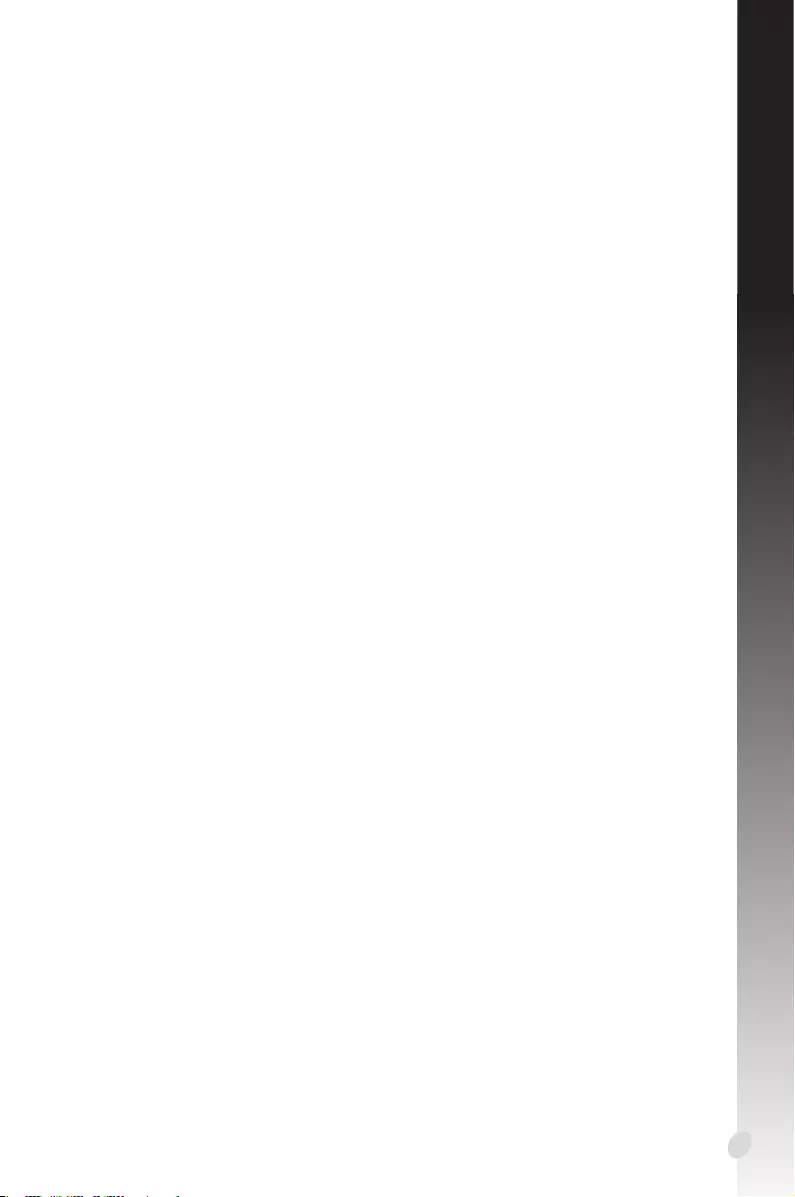
337
Slovenščina
Varnostne informacije
Električna varnost
• Kododajatenapravevsistemalijihodstranjujeteiznjega,sepredpriključevanjem
signalnih kablov prepričajte, da so napajalni kabli naprav izključeni. Če je mogoče,
pred dodajanjem nove naprave izključite vse napajalne kable iz obstoječega
sistema.
• Prepričajtese,dajenapajalnaenotanastavljenanaustreznonapetostza
vaše območje. Če niste prepričani, kakšna je napetost električne vtičnice, ki jo
uporabljate, se obrnite na lokalno podjetje za distribucijo električne energije.
• Čejenapajalnikabelpoškodovan,ganeposkušajtepopravitisami.Obrnitesena
usposobljenega servisnega tehnika ali svojega trgovca.
Varnost pri uporabi
• Prednamestitvijonapravanamatičnoploščotemeljitopreveritevsepriročnike,ki
so bili priloženi paketu.
• Preduporaboizdelkaseprepričajte,dasovsikablipravilnopriključeniinda
napajalni kabli niso poškodovani. Če opazite kakršne koli poškodbe, se takoj
obrnite na trgovca.
• Zapreprečevanjekratkihstikovpriključkov,vtičnicinvezijneizpostavljajte
papirnim in paličnim sponkam ter vijakom.
• Izdelkaneizpostavljajteprahu,vlagiinekstremnimtemperaturam.Izdelkane
puščajte na območju, kjer bi lahko bil izpostavljen vlagi.
• Izdelekpostavitenastabilnopovršino.
• Čepridedotehničnihtežavzizdelkom,seobrnitenausposobljenegaservisnega
tehnika ali prodajalca.
Obvestilo o izdelku podjetja Macrovision Corporation
Ta izdelek vsebuje tehnologijo za zaščito avtorskih pravic, ki je zaščitena z lastniškimi
metodami nekaterih patentov ZDA in ostalimi pravicami intelektualne lastnine, ki
so v lasti podjetja Macrovision Corporation in ostalih lastnikov pravic. Uporabo te
tehnologije zaščite avtorskih pravic mora odobriti podjetje Macrovision Corporation ter
je namenjena domači in ostali uporabi za nekomercialno gledanje, razen če drugače
ne odobri podjetje Macrovision Corporation. Obratno inženirstvo ali razstavljanje je
prepovedano.
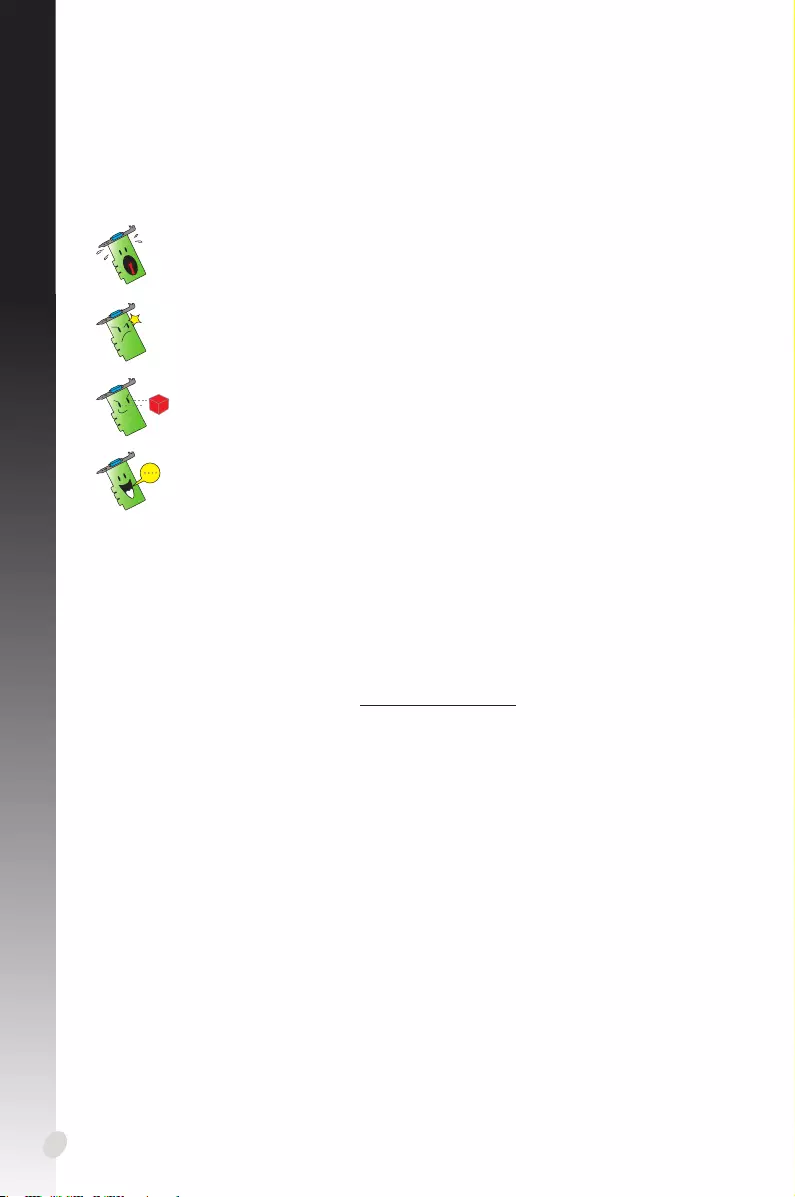
338
Slovenščina
Dogovori, uporabljeni v tem priročniku
Za pravilno izvedbo nekaterih opravil pazite na te simbole, uporabljene v celotnem
priročniku.
Kje lahko najdete več informacij
Dodatne informacije ter posodobitve izdelka in programske opreme so na voljo na
spodnjih naslovih.
1. Spletna mesta družbe ASUS
Na spletnih mestih družbe ASUS (https://www.asus.com/) so na voljo najnovejše
informacije o strojni in programski opremi družbe ASUS. Spletna mesta družbe
ASUS so navedena v razdelku »Podatki za stik z družbo ASUS« na notranji naslovni
strani tega priročnika za namestitev.
2. Dodatna dokumentacija
Vašemu izdelku je morda priložena dodatna dokumentacija, kot so letaki z
garancije, ki jih je morda dodal vaš prodajalec. Ti dokumenti niso del standardnega
paketa.
O tem priročniku
OPOZORILO: Informacije za preprečevanje vaših poškodb pri izvajanju
opravila.
POZOR: Informacije za preprečevanje poškodb izdelka pri izvajanju
opravila.
POMEMBNO: Informacije, ki jih MORATE upoštevati pri izvajanju opravila.
OPOMBA: Uporabni nasveti in dodatne informacije pri izvajanju opravila.
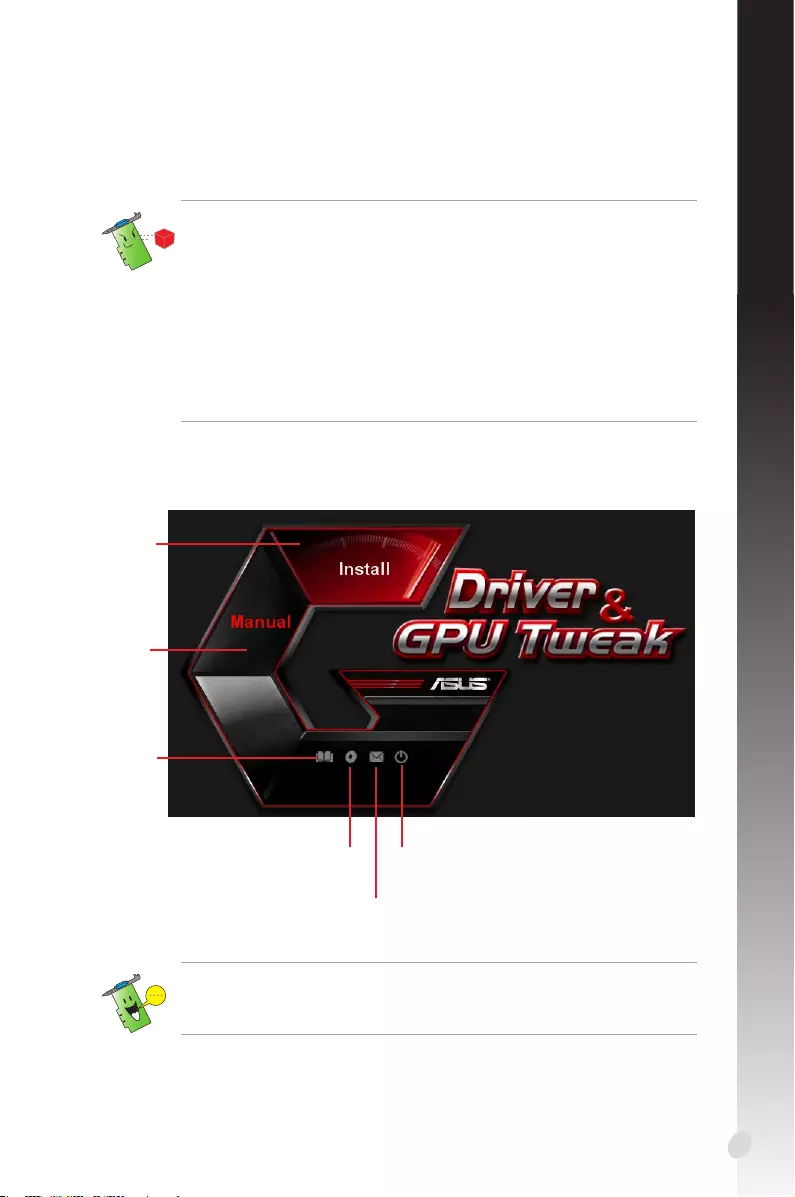
339
Slovenščina
1. Informacije o CD-ju s podporo
Na CD-ju s podporo so gonilniki in pripomočki za kartico VGA. Kliknite ione v glavnem
meniju CD-ja s podporo, da namestite programsko opremo, poiščete podatke za stik z
družbo ASUS ter si ogledate vsebino CD-ja ali datoteko Berime.
Vstavite CD v optični pogon računalnika. Če je omogočen samodejni zagon, se glavni
meni odpre samodejno.
• Zaslonivtempriročnikusozgoljinformativniinsemordaneujemajoz
dejanskimi elementi na zaslonu.
• GonilnikinpripomočeknapravenaCD-juspodporolahkouporabitesamoza
določene modele kartic VGA družbe ASUS.
• Zanamestitevgonilnikovinpripomočkovbostemordapotrebovaliskrbniške
pravice. Podrobnosti najdete v dokumentaciji za sistem Windows®10 / 8.1 / 8 / 7.
• VsebinaCD-jaspodporoselahkospremenikadarkolibrezpredhodnega
obvestila. Za posodobitve obiščite spletno mesto družbe ASUS na naslovu www.
asus.com.
Kliknite, da prikažete
vsebino CD-ja Kliknite, da zaprete
aplikacijo
Kliknite,
da si
ogledate
datoteko
Berime
Kliknite, da odprete spletno
mesto družbe ASUS
Kliknite, da
namestite
programsko
opremo
Kliknite,
da odprete
uporabniški
priročnik
Če samodejni zagon NI omogočena, si oglejte vsebino CD-ja s podporo in poiščite
datoteko UI.exe. Dvokliknite datoteko UI.exe, da zaženete namestitveni program s
CD-ja.
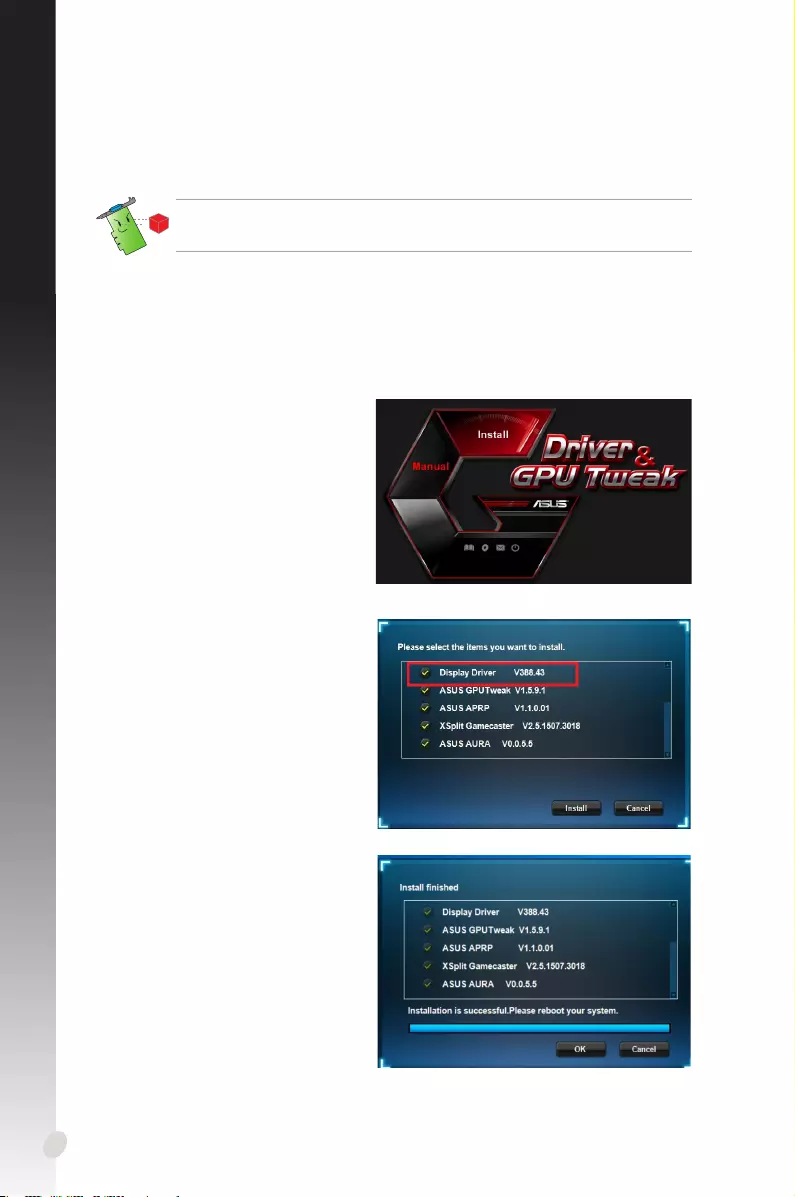
340
Slovenščina
2. Gonilniki kartice VGA
Gonilniki kartice VGA je program, ki omogoča delovanje naprave v vašem operacijskem
sistemu. Po namestitvi gračne kartice uporabite enega od priporočenih načinov v tem
razdelku za namestitev, posodobitev ali odstranitev gonilnika kartice VGA.
Če boste zamenjali staro gračno kartico z novo gračno kartico družbe ASUS,
odstranite stari gonilnik zaslona iz sistema.
2.1 Nameščanje gonilnika kartice VGA
2.1.1 Nameščanje gonilnika kartice VGA v sistemih Windows® 10 / 8.1
/ 8 / 7 (64-bitne izdaje)
Gonilnik kartice VGA v sistemih Windows® 10 / 8.1 / 8 / 7 (64-bitne izdaje) namestite tako:
1. Vstavite CD s podporo v optični
pogon.
2. Če je omogočen samodejni zagon,
se glavni meni prikaže samodejno.
Če je samodejni zagon
onemogočen, v korenskem
imeniku CD-ja s podporo zaženite
datoteko UI.exe.
3. V glavnem meniju kliknite Install
(Namesti).
4. Izberite Display Driver (Gonilnik
zaslona) in kliknite gumb Install
(Namesti).
5. Po končani namestitvi kliknite
gumb OK (V redu), da znova
zaženete računalnik.
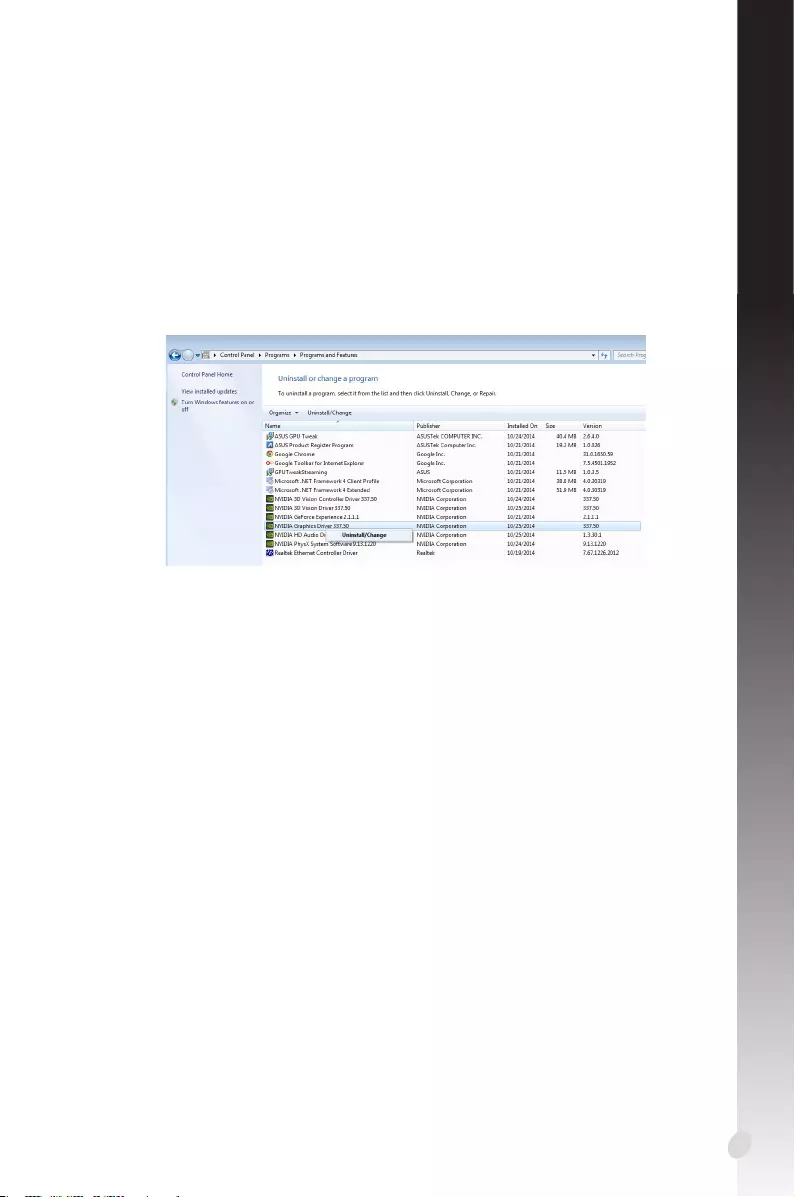
341
Slovenščina
2.2 Odstranjevanje gonilnika kartice VGA
2.2.1 Odstranjevanje gonilnika kartice VGA v sistemih Windows® 10 /
8.1 / 8 / 7 (64-bitne izdaje)
Gonilnik kartice VGA v sistemih Windows® 10 / 8.1 / 8 / 7 (64-bitne izdaje) odstranite
tako:
• KlikniteStart > Control Panel (Nadzorna plošča) > Programs (Programi) >
Programs and Features (Programi in funkcije) in izberite gonilnik gračne kartice.
Kliknite Uninstall (Odstrani).
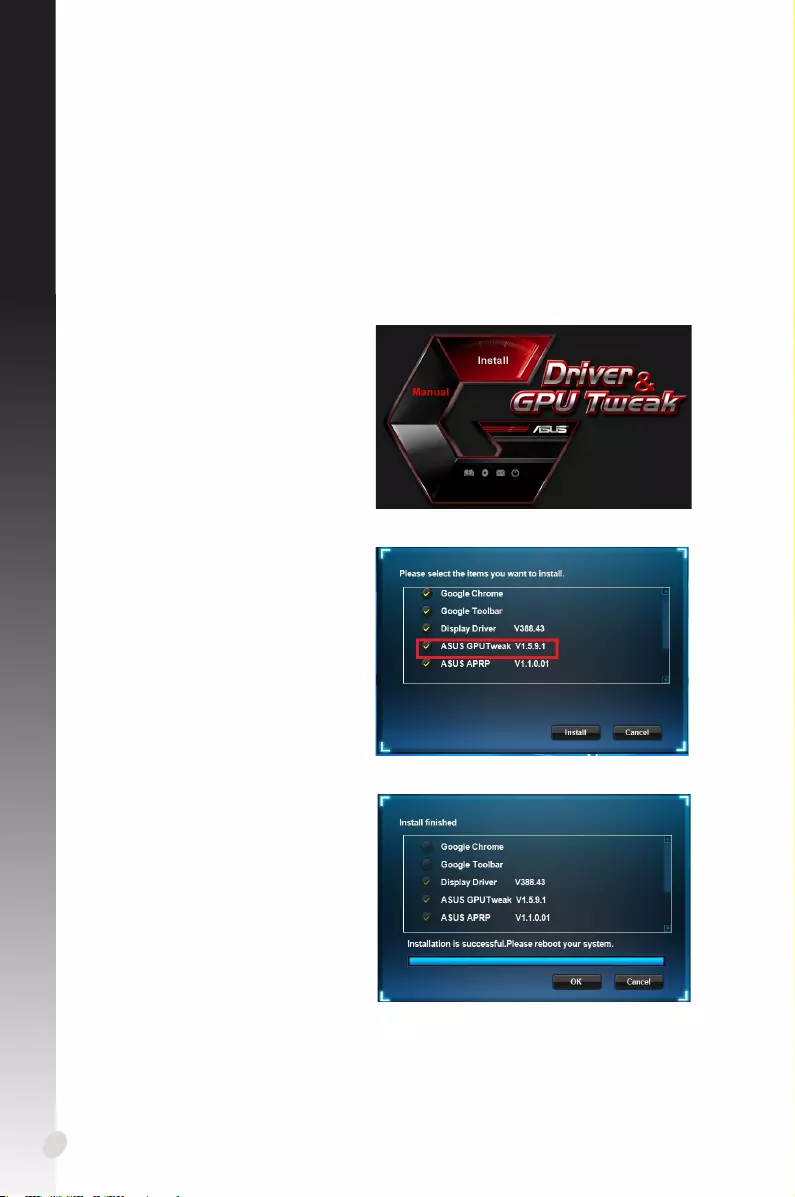
342
Slovenščina
3. Pripomoček ASUS GPU Tweak
S pripomočkom ASUS GPU Tweak lahko upravljate in optimizirate nastavitve gračne
kartice družbe ASUS.
1. Vstavite CD s podporo v optični
pogon.
2. Če je omogočen samodejni zagon,
se glavni meni prikaže samodejno.
Če je samodejni zagon
onemogočen, v korenskem
imeniku CD-ja s podporo zaženite
datoteko UI.exe.
4. Po končani namestitvi kliknite
gumb OK (V redu).
3.1 Nameščanje pripomočka ASUS GPU Tweak
3.1.1 Nameščanje pripomočka ASUS GPU Tweak v sistemih Windows®
10 / 8.1 / 8 / 7 (64-bitne izdaje)
Namestitev pripomočka ASUS GPU Tweak v sistemih Windows® 10 / 8.1 / 8 / 7 (64-bitne
izdaje):
3. V glavnem meniju kliknite Install
(Namesti).
Izberite ASUS GPU Tweak in
kliknite gumb Install (Namesti).
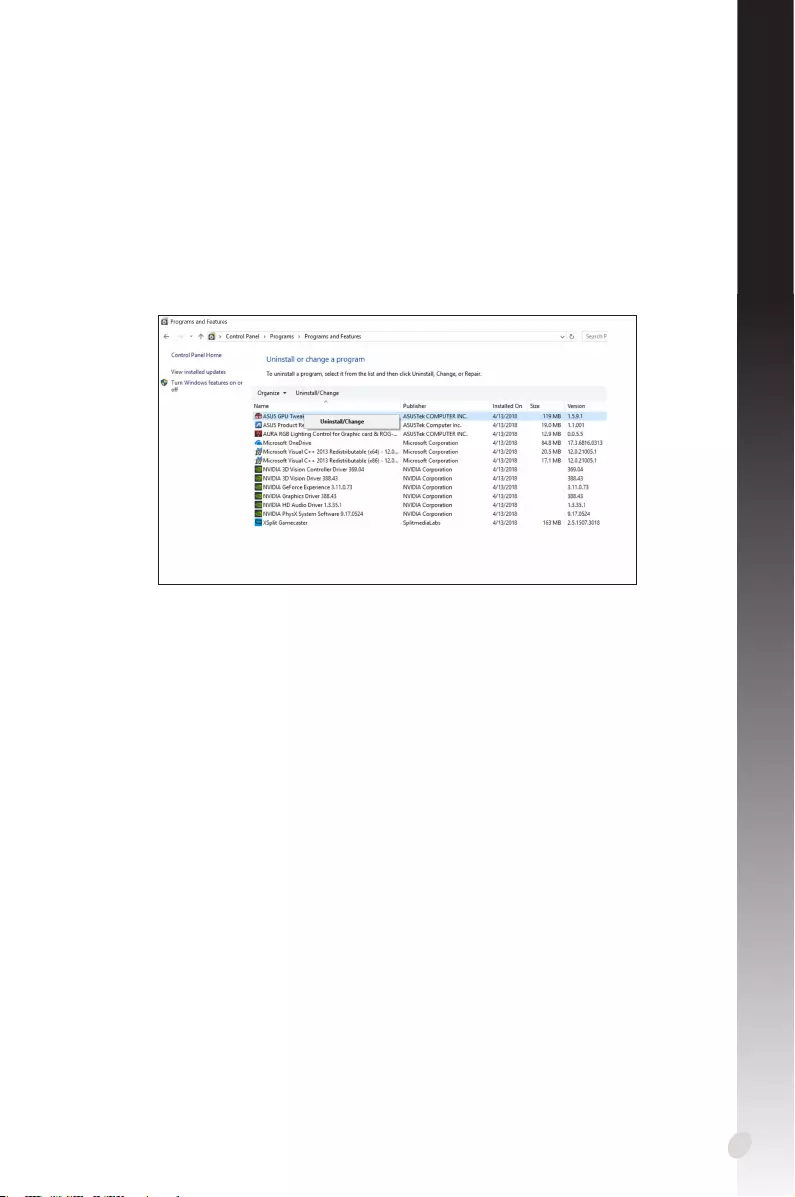
343
Slovenščina
3.2 Odstranjevanje pripomočka ASUS GPU Tweak
3.2.1 Odstranjevanje pripomočka ASUS GPU Tweak v sistemih
Windows® 10 / 8.1 / 8 / 7 (64-bitne izdaje)
ASUS GPU Tweak v sistemih Windows® 10 / 8.1 / 8 / 7 (64-bitne izdaje) odstranite tako:
• KlikniteStart > Control Panel (Nadzorna plošča) > Programs (Programi) >
Programs and Features (Programi in funkcije) in izberite ASUS GPU Tweak .
Kliknite Uninstall (Odstrani).
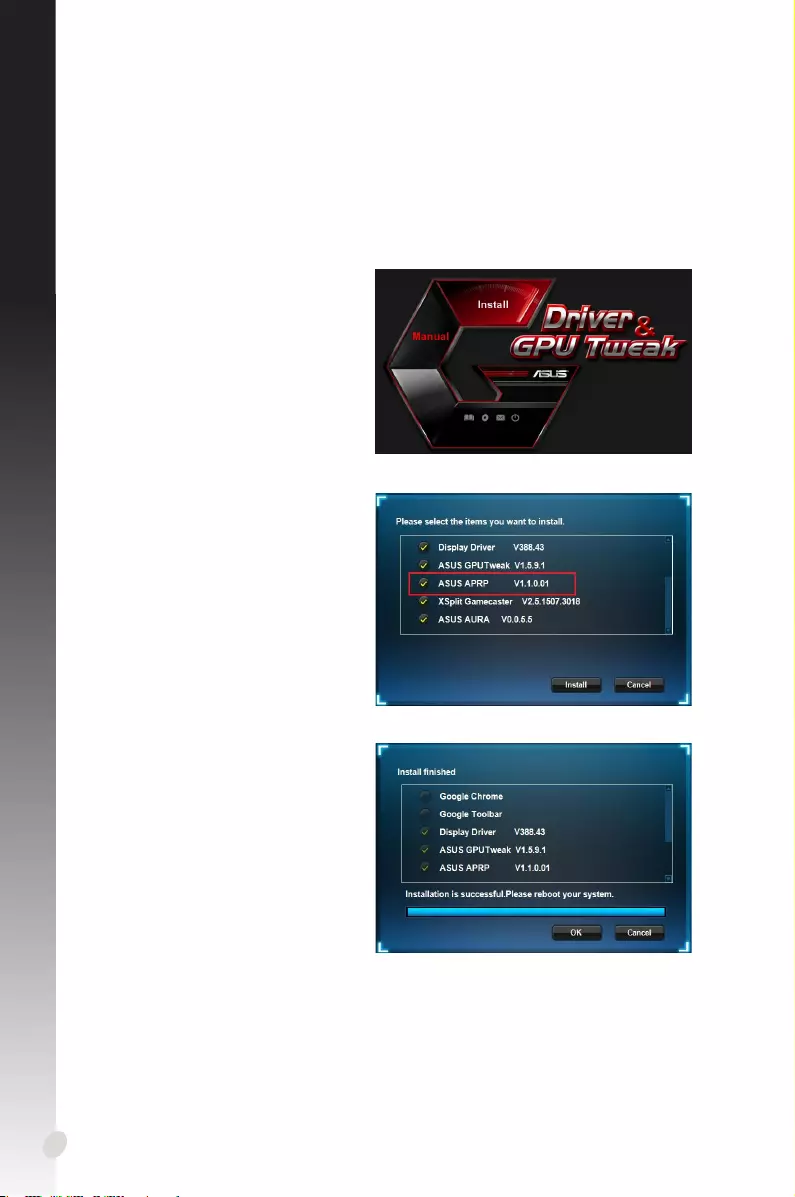
344
Slovenščina
4. ASUS APRP
4.1 Nameščanje pripomočka ASUS APRP
4.1.1 Odstranjevanje pripomočka ASUS APRP v sistemih Windows®10
/ 8.1 / 8 / 7 (64-bitne izdaje)
Namestitev pripomočka ASUS APRP v sistemih Windows® 10 / 8.1 / 8 / 7 (64-bitne izdaje):
1. Vstavite CD s podporo v optični
pogon.
2. Če je omogočen samodejni zagon,
se glavni meni prikaže samodejno.
Če je samodejni zagon
onemogočen, v korenskem
imeniku CD-ja s podporo zaženite
datoteko UI.exe.
4. Po končani namestitvi kliknite
gumb OK (V redu).
3. V glavnem meniju kliknite Install
(Namesti).
Izberite ASUS APRP in kliknite
gumb Install (Namesti).
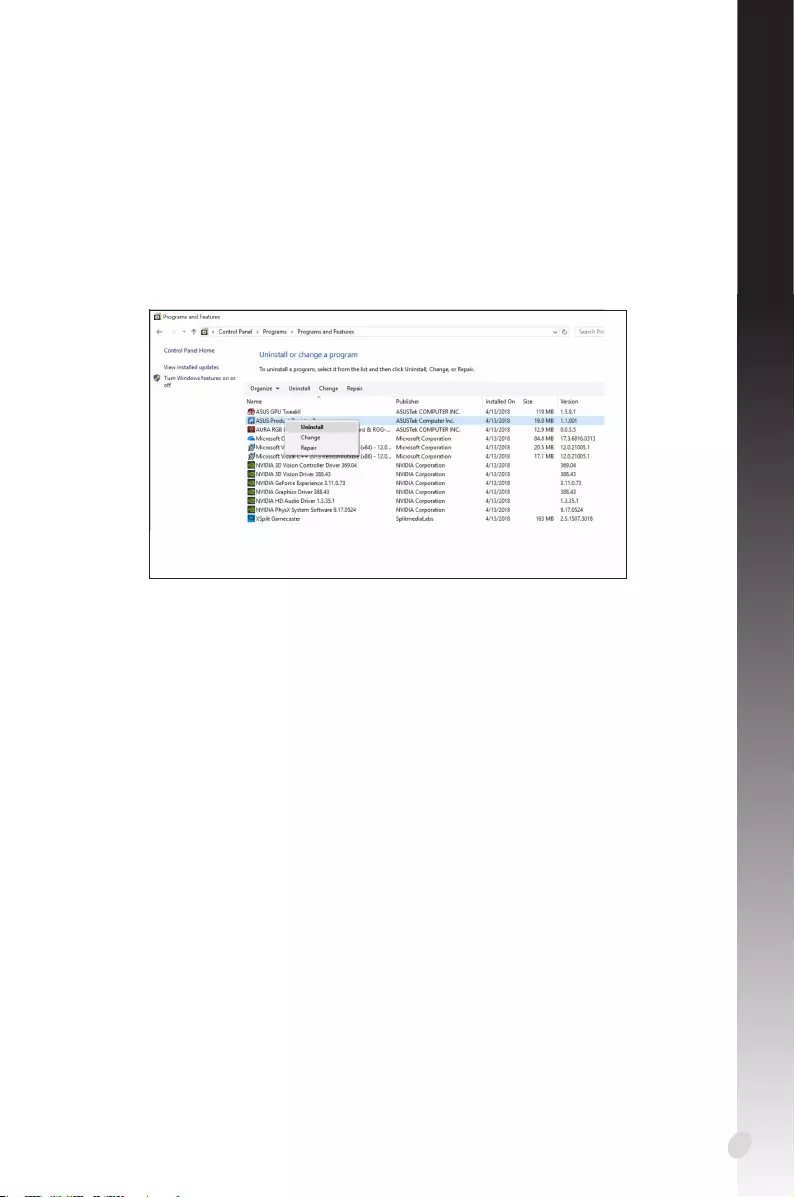
345
Slovenščina
4.2 Odstranjevanje pripomočka ASUS APRP
4.2.1 Odstranjevanje pripomočka ASUS APRP v sistemih Windows®
10 / 8.1 / 8 / 7 (64-bitne izdaje)
ASUS APRP v sistemih Windows® 10 / 8.1 / 8 / 7 (64-bitne izdaje) odstranite tako:
• KlikniteStart > Control Panel (Nadzorna plošča) > Programs (Programi) >
Programs and Features (Programi in funkcije) in izberite ASUS APRP. Kliknite
Uninstall (Odstrani).
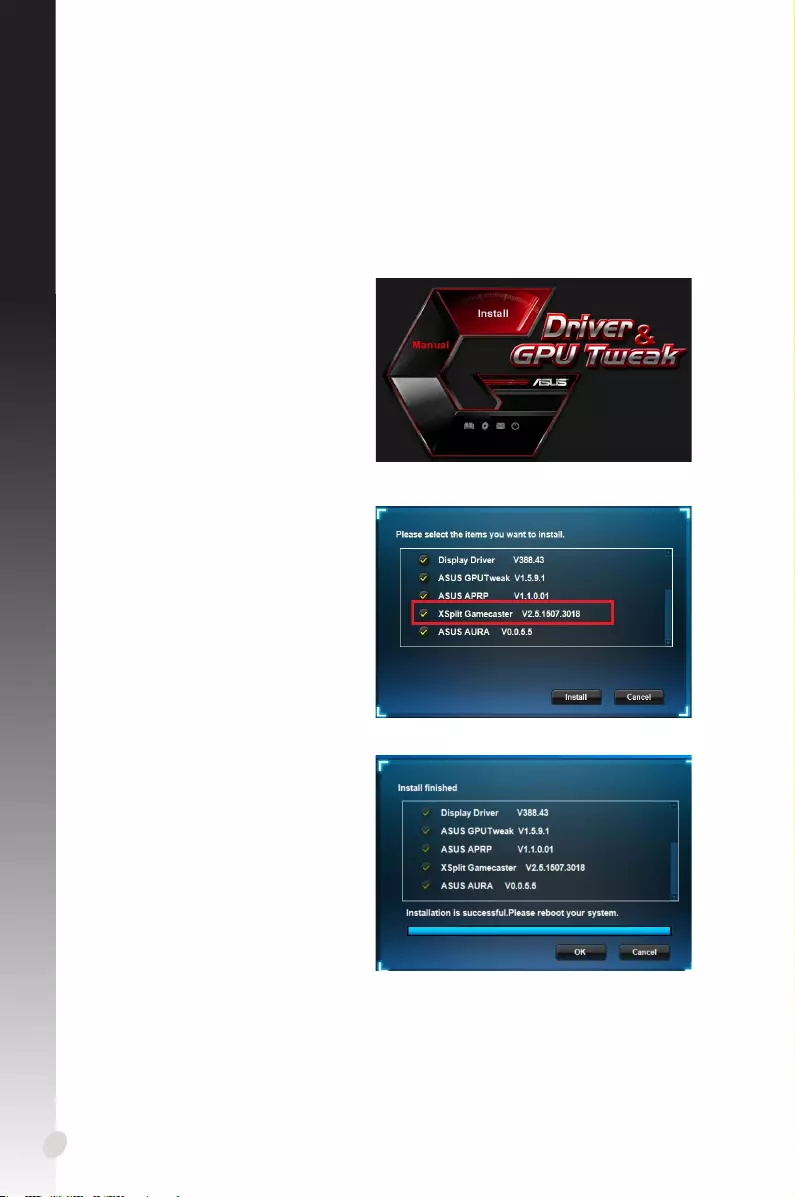
346
Slovenščina
5. XSplit Gamecaster
5.1 Nameščanje pripomočka XSplit Gamecaster
5.1.1 Odstranjevanje pripomočka XSplit Gamecaster v sistemih
Windows® 10 / 8.1 / 8 / 7 (64-bitne izdaje)
Namestitev pripomočka XSplit Gamecaster v sistemih Windows® 10 / 8.1 / 8 / 7 (64-bitne
izdaje):
1. Vstavite CD s podporo v optični
pogon.
2. Če je omogočen samodejni zagon,
se glavni meni prikaže samodejno.
Če je samodejni zagon
onemogočen, v korenskem
imeniku CD-ja s podporo zaženite
datoteko UI.exe.
4. Po končani namestitvi kliknite
gumb OK (V redu).
3. V glavnem meniju kliknite Install
(Namesti).
Izberite XSplit Gamecaster in
kliknite gumb Install (Namesti).
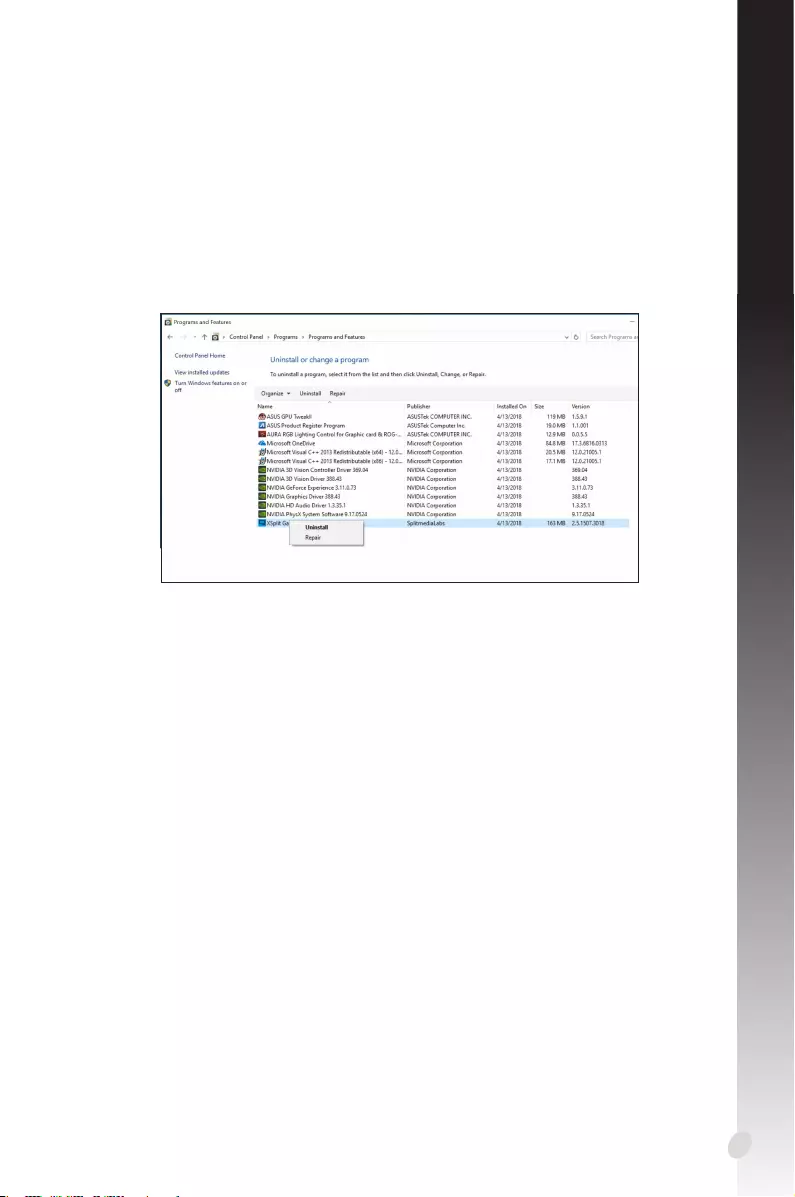
347
Slovenščina
5.2 Odstranjevanje pripomočka XSplit Gamecaster
5.2.1 Odstranjevanje pripomočka XSplit Gamecaster v sistemih
Windows® 10 / 8.1 / 8 / 7 (64-bitne izdaje)
XSplit Gamecaster v sistemih Windows® 10 / 8.1 / 8 / 7 (64-bitne izdaje) odstranite tako:
• KlikniteStart > Control Panel (Nadzorna plošča) > Programs (Programi) >
Programs and Features (Programi in funkcije) in izberite XSplit Gamecaster.
Kliknite Uninstall (Odstrani).
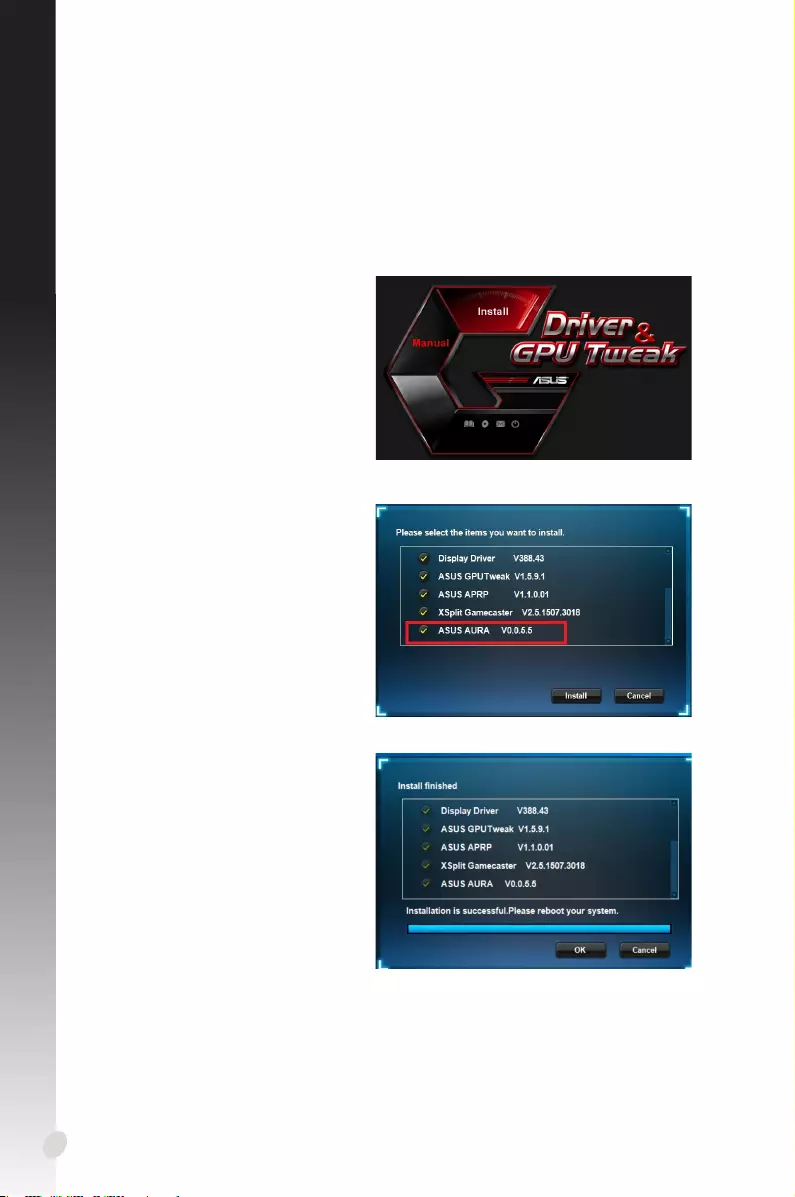
348
Slovenščina
6. ASUS AURA
6.1 Nameščanje pripomočka ASUS AURA
6.1.1 Nameščanje pripomočka ASUS AURA v sistemih Windows® 10 /
8.1 / 8 / 7 (64-bitne izdaje)
Namestitev pripomočka ASUS AURA v sistemih Windows® 10 / 8.1 / 8 / 7 (64-bitne
izdaje):
1. Vstavite CD s podporo v optični
pogon.
2. Če je omogočen samodejni zagon,
se glavni meni prikaže samodejno.
Če je samodejni zagon
onemogočen, v korenskem
imeniku CD-ja s podporo zaženite
datoteko UI.exe.
4. Po končani namestitvi kliknite
gumb OK (V redu).
3. V glavnem meniju kliknite Install
(Namesti).
Izberite ASUS AURA in kliknite
gumb Install (Namesti).
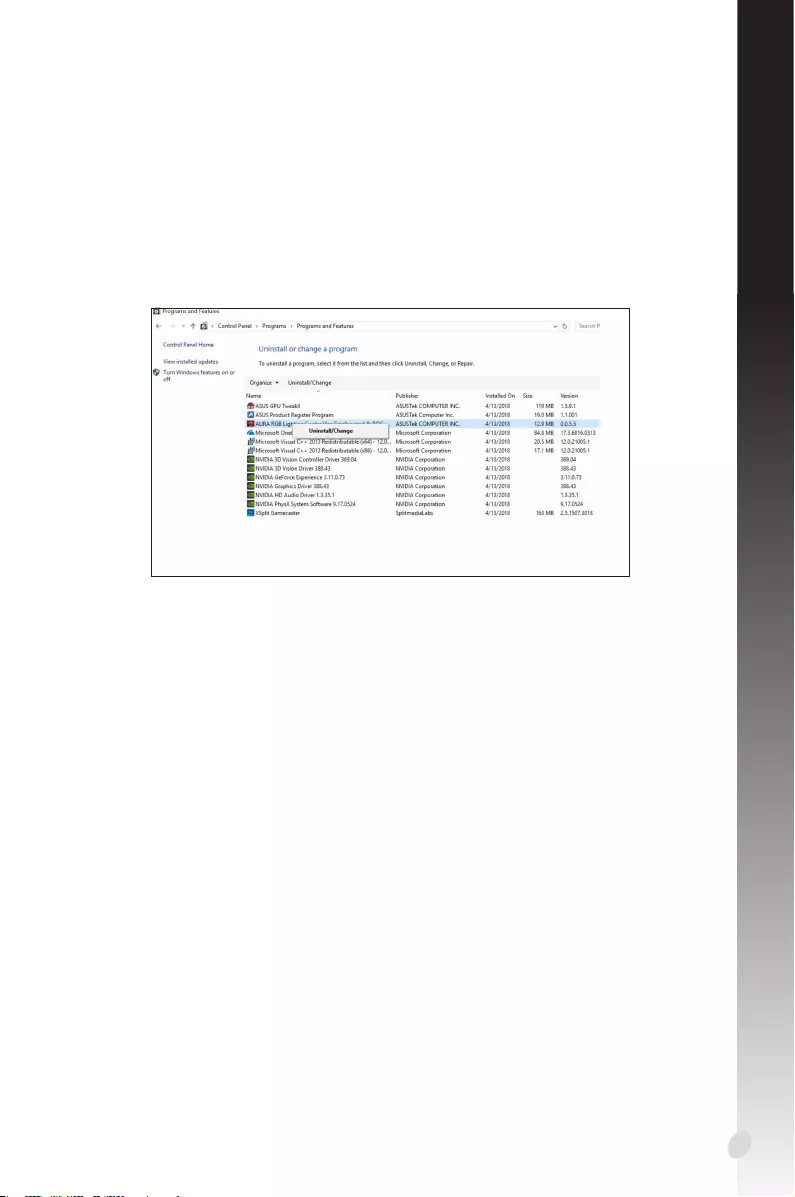
349
Slovenščina
6.2 Odstranjevanje pripomočka ASUS AURA
6.2.1 Odstranjevanje pripomočka ASUS AURA v sistemih Windows®
10 / 8.1 / 8 / 7 (64-bitne izdaje)
ASUS AURA v sistemih Windows® 10 / 8.1 / 8 / 7 (64-bitne izdaje) odstranite tako:
• KlikniteStart > Control Panel (Nadzorna plošča) > Programs (Programi) >
Programs and Features (Programi in funkcije) in Izberite »ASUS AURA«. Kliknite
Uninstall (Odstrani).
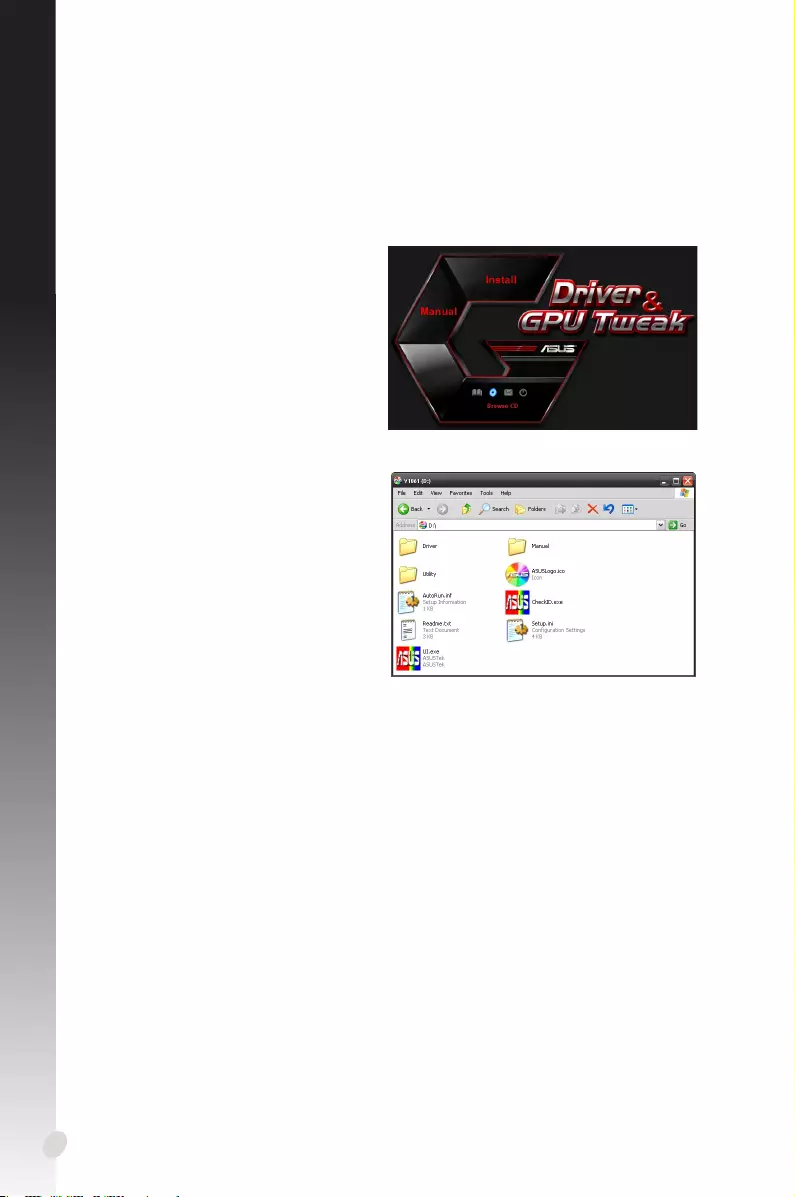
350
Slovenščina
1. Vstavite CD s podporo v optični
pogon.
2. Če je omogočen samodejni zagon,
se glavni meni prikaže samodejno.
Če je samodejni zagon
onemogočen, v korenskem
imeniku CD-ja s podporo zaženite
datoteko UI.exe.
7. Druge informacije
7.1 Ogled vsebine CD-ja s podporo
Ogled vsebine CD-ja s podporo:
7.2 Podatki za stik
1. Vstavite CD s podporo v optični pogon.
2. Če je omogočen samodejni zagon, se glavni meni prikaže samodejno.
Če je samodejni zagon onemogočen, v korenskem imeniku CD-ja s podporo
zaženite datoteko UI.exe.
3. V glavnem meniju kliknite Contact Us (Stik z nami), da odprete spletno mesto
družbe ASUS, kjer najdete dodatne informacije.
3. V glavnem meniju kliknite Browse
CD (Prebrskaj CD), da si ogledate
vsebino CD-ja.
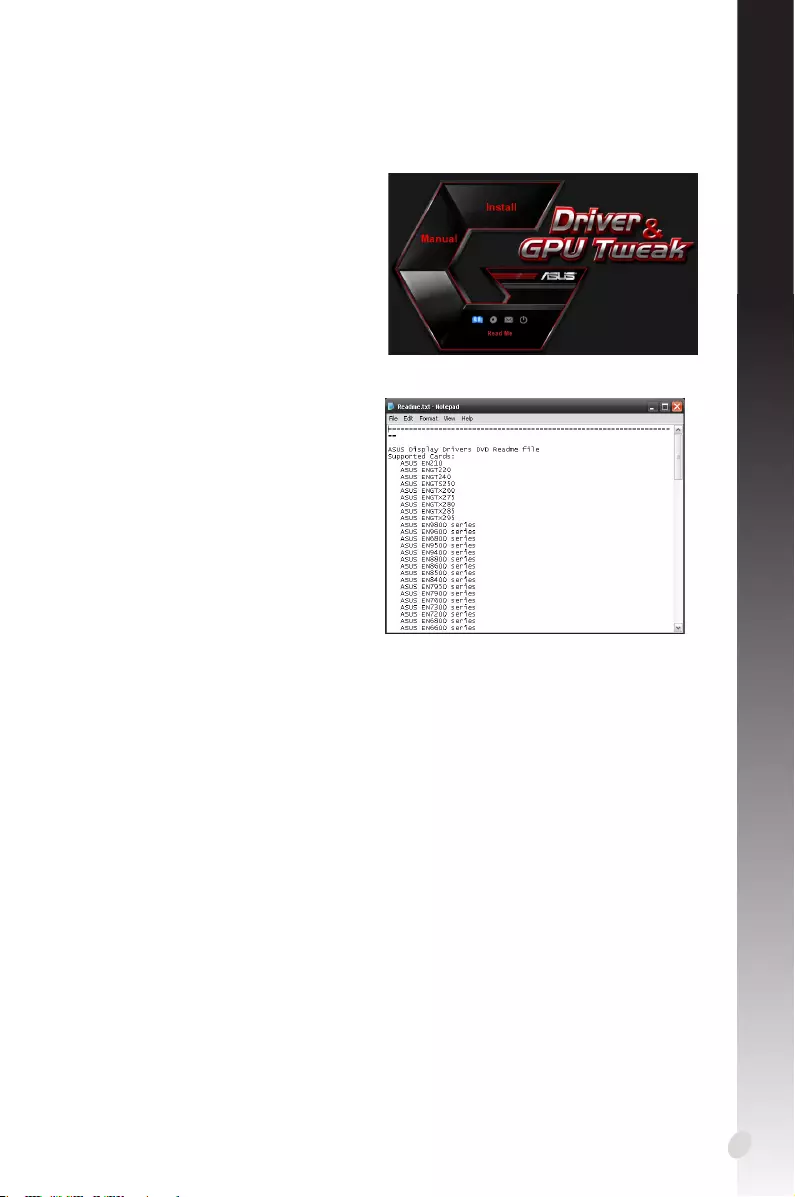
351
Slovenščina
7.3 Ogled datoteke Berime
Ogled datoteke Berime:
1. Vstavite CD s podporo v optični
pogon.
2. Če je omogočen samodejni zagon,
se glavni meni prikaže samodejno.
Če je samodejni zagon
onemogočen, v korenskem
imeniku CD-ja s podporo zaženite
datoteko UI.exe.
3. V glavnem meniju kliknite
Read Me (Beri me), da odprete
besedilno datoteko Berime.
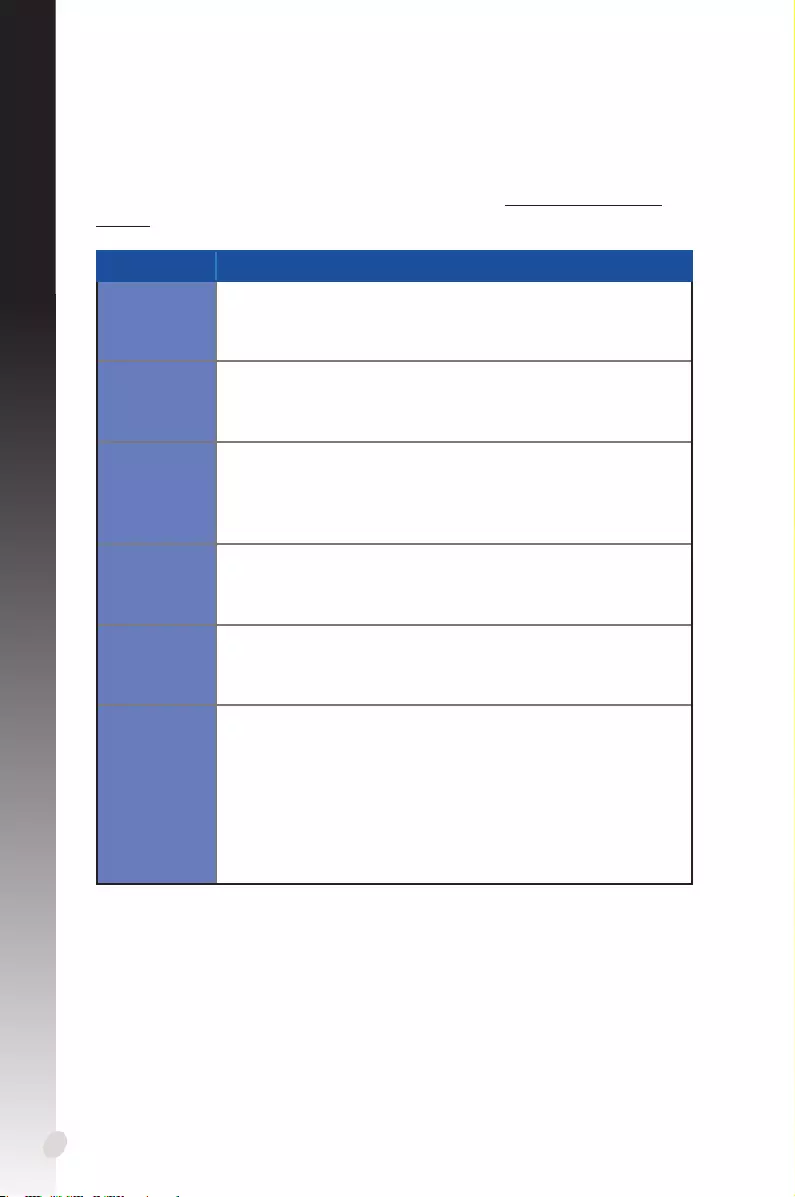
352
Slovenščina
Dodatek: Odpravljanje osnovnih težav
Če po namestitvi gračne kartice pride do katere koli od spodaj navedenih težav,
poskusite uporabiti eno od možnih rešitev, preden pokličete tehnično podporo.
Če imate še vedno težave z izdelkom, obiščite spletno mesto https://www.asus.com/
support, kjer boste izvedeli več informacij.
Težava Po namestitvi kartice na zaslonu ni prikazana vsebina
Vzrok Kartica morda ni pravilno nameščena.
Rešitev Prepričajte se, da kartica ni vstavljena v režo pod kotom ali
poševno.
Vzrok Monitor morda ni pravilno priključen.
Rešitev Prepričajte se, da je signalni kabel pravilno priključen na
monitor in gračno kartico.
Vzrok Matična plošča ne podpira gračne kartice.
Rešitev Oglejte si tehnično dokumentacijo, ki je bila priložena matični
plošči, in zahtevane tehnične podatke za gračno kartico
(npr. zahtevo za napetost za AGP).
Vzrok Pomožno napajanje gračne kartice ni priključeno.
Rešitev Prepričajte se, da so kabli pomožnega napajanja pravilno
priključeni na napajalnik.
Vzrok Neustrezno električno napajanje.
Rešitev Prepričajte se, da lahko vaš napajalnik zagotavlja najmanjše
potrebno napajanje za vaš sistem.
Vzrok Nepravilne sistemske nastavitve strojne opreme matične
plošče (npr. priključki nadzorne plošče sistema).
Rešitevs •Prepričajtese,dasokablinadzorneploščesistemapravilno
priključeni (npr. stikalo za vklop/izklop, ponastavitev).
•Prepričajtese,dasoCPE,ventilatorCPE-jain/alipomnilniški
moduli DIMM v dobrem delovnem stanju in so pravilno
priključeni.
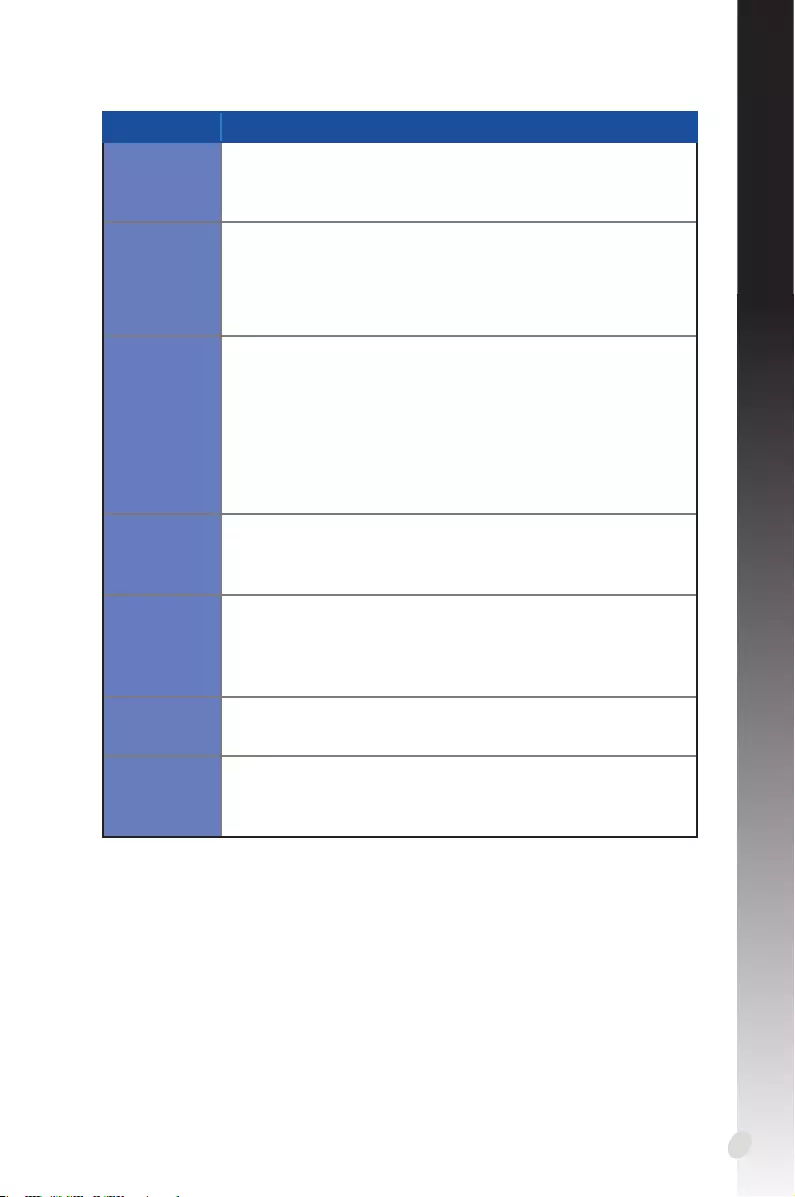
353
Slovenščina
Težava Napačno ravnovesje barv
Vzrok Kartica morda ni pravilno nameščena.
Rešitev Prepričajte se, da kartica ni vstavljena v režo pod kotom ali
poševno.
Vzrok Kontrolniki videa morda niso pravilno nastavljeni.
Rešitev •Ročnokongurirajteželenenastavitvekontrolnikovvidea.
•Kongurirajteločljivostgračnekarticezaslonavoknu
»Display properties« (Lastnosti zaslona).
Vzrok V računalniku so morda nameščeni nepodprti gonilniki
gračne kartice. Gonilniki gračnih kartic drugih proizvajal-
cev so morda v sporu.
Rešitev •Odstranitevsegonilnikegračnihkartic,nameščenev
računalniku, ki jih ne uporabljate.
•NamestitegonilnikgračnekarticesCD-jaspodporo,kije
bil priložen gračni kartici.
Vzrok Pomožno napajanje gračne kartice ni priključeno.
Rešitev Prepričajte se, da so kabli pomožnega napajanja pravilno
priključeni na napajalnik.
Vzrok Če je monitor opremljen s priključki BNC, priključki vrat mor-
da niso pravilni.
Rešitev Prepričajte se, da so vsi priključki BNC pravilno priključeni na
ustrezna vrata.
Vzrok Nastavitve programske opreme ja morda niso pravilne.
Rešitev Kongurirajte monitor na podprte nastavitve zaslona.
Vzrok Monitor morda ni pravilno priključen.
Rešitev Prepričajte se, da je signalni kabel pravilno priključen na
monitor in gračno kartico.
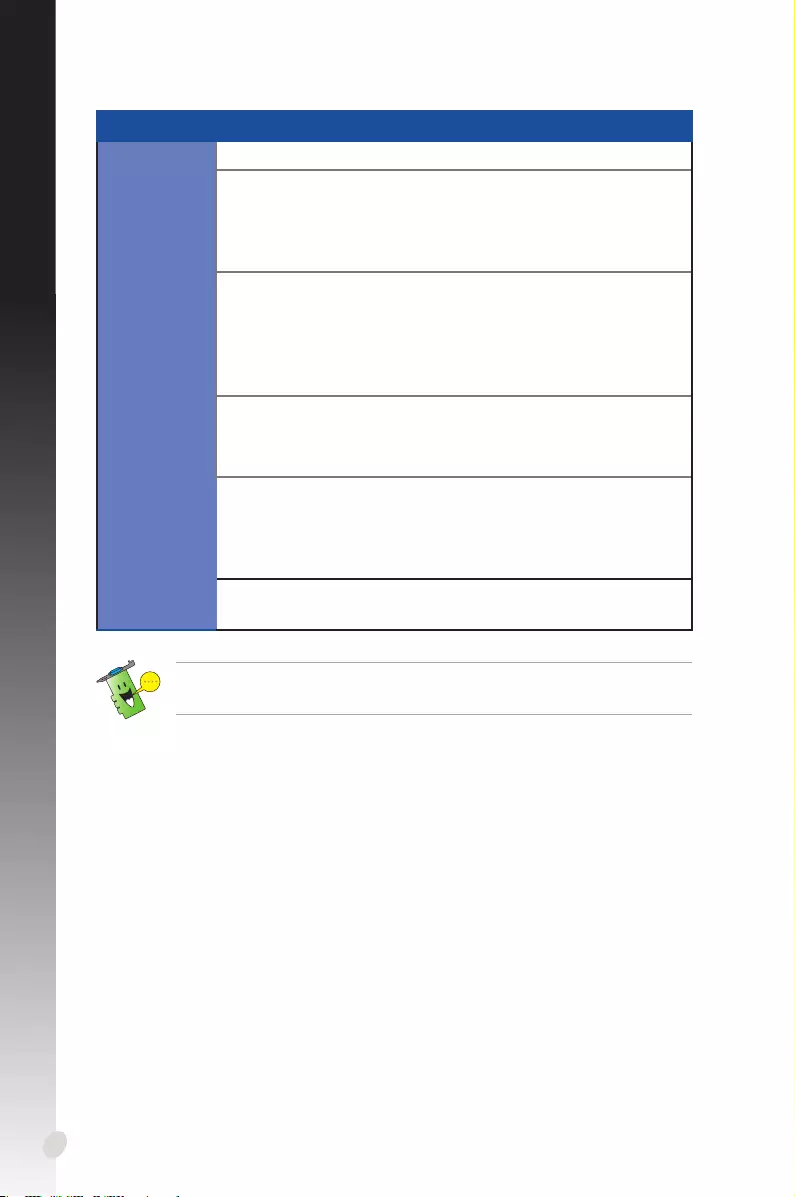
354
Slovenščina
Druge težave, do katerih lahko pride, so lahko povezane z drugimi deli ali pripomočki
(npr. matično ploščo, napajalnikom, zaslonom LCD/CRT) vašega računalnika.
Težava Slika na zaslonu je popačena
Vzrok Monitor ne podpira izbrane nastavitve zaslona.
Rešitev Preverite, ali monitor podpira želeno nastavitev zaslona.
Oglejte si tehnično dokumentacijo, ki je bila priložena mon-
itorju.
Vzrok Gračna kartica ne podpira želene sistemske nastavitve.
Rešitev Preverite, ali gračna kartica podpira želeno nastavitev zaslo-
na. Oglejte si tabelo s tehničnimi podatki, ki so bili priloženi
tej gračni kartici.
Vzrok Nekatere datoteke z gonilniki gračne kartice so morda
poškodovane.
Rešitev Odstranite trenutne gonilnike gračne kartice in znova na-
mestite gonilnike gračne kartice s CD-ja s podporo.
Vzrok Slabo odvajanje toplote v ohišju.
Rešitev Preverite, ali ventilator ohišja, CPE in hladilnik z ventilatorjem
in/ali ventilator GPE gračne kartice delujejo pravilno.
Vzrok Pomnilnik GPE ali VGA je bil navit prek optimalnih delovnih
pogojev.
Rešitevs Ponastavite privzete nastavitve frekvence pomnilnika GPE in
VGA.
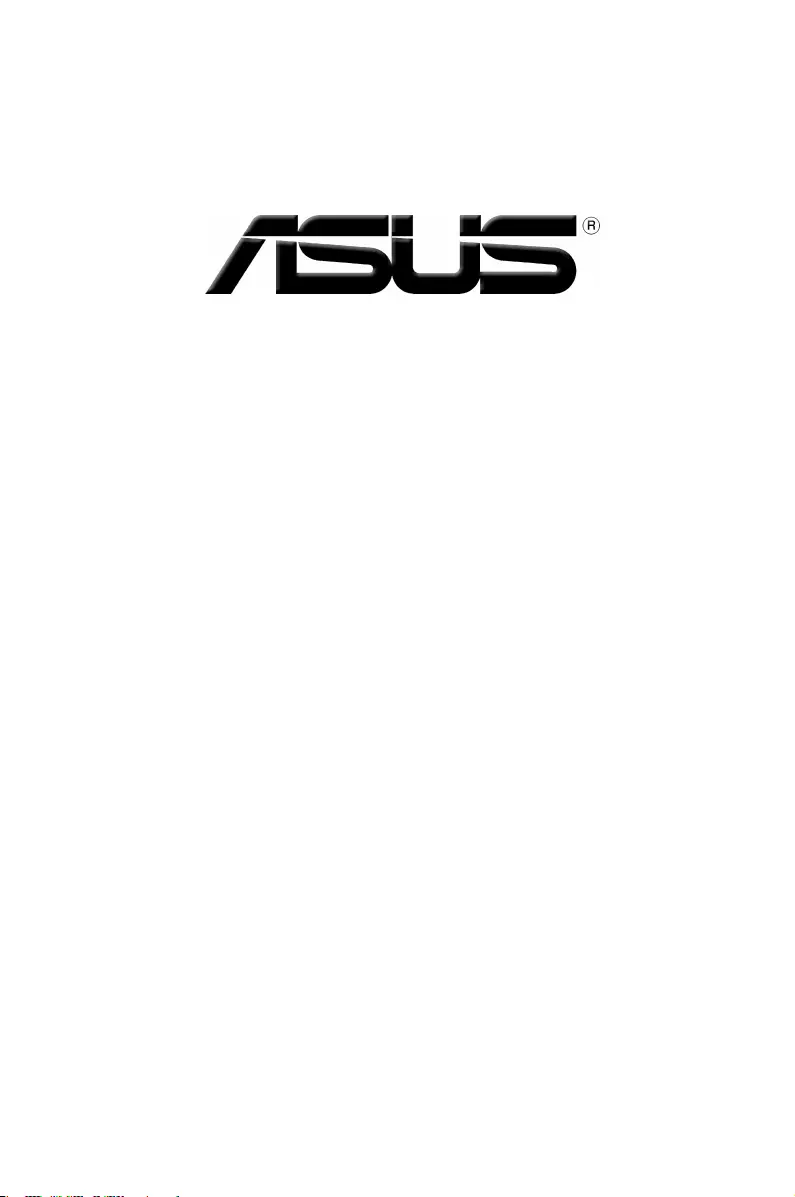
Видеокарта
Драйвера и утилиты
Руководство по установке
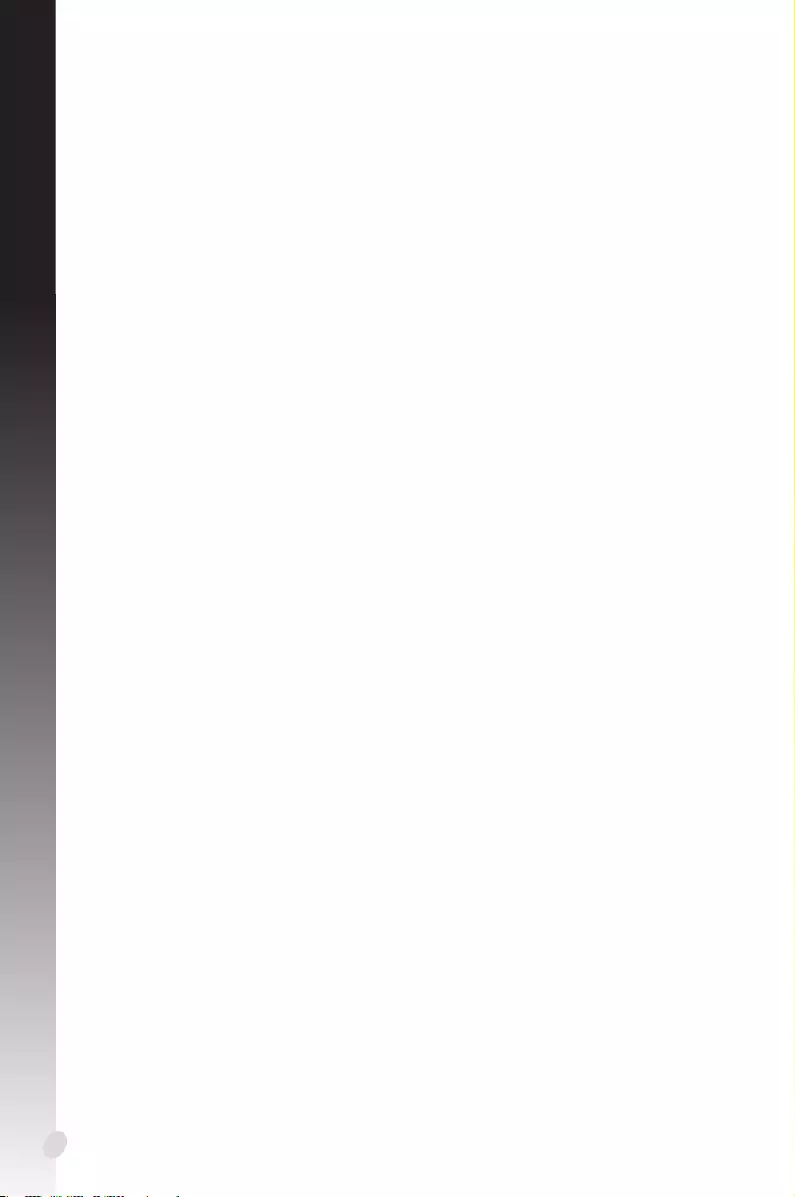
Русский
356
R15279
Проверенное издание V6
Март 2019
Copyright © 2019 ASUSTeK Computer Inc. Все права защищены.
Любая часть этого руководства, включая оборудование и программное обеспечение, описанные в нем, не может
быть дублирована, передана, преобразована, сохранена в системе поиска или переведена на другой язык в
любой форме или любыми средствами, кроме документации, хранящейся покупателем с целью резервирования,
без специального письменного разрешения ASUSTeK COMPUTER INC. (“ASUS”).
Гарантия прекращается, если: (1) изделие отремонтировано, модифицировано или изменено без письменного
разрешения ASUS; (2) серийный номер изделия поврежден, неразборчив либо отсутствует.
КОМПАНИЯ ASUS ПРЕДОСТАВЛЯЕТ ДАННОЕ РУКОВОДСТВО НА УСЛОВИИ «КАК ЕСТЬ», БЕЗ
КАКИХ-ЛИБО ГАРАНТИЙ, ПРЯМЫХ ИЛИ ПОДРАЗУМЕВАЕМЫХ, ВКЛЮЧАЯ, В ТОМ ЧИСЛЕ, ЛЮБЫЕ
ПОДРАЗУМЕВАЕМЫЕ ГАРАНТИИ ИЛИ УСЛОВИЯ ГОДНОСТИ ДЛЯ ПРОДАЖИ, ИЛИ ПРИГОДНОСТИ
К КОНКРЕТНОЙ ЦЕЛИ ИСПОЛЬЗОВАНИЯ. КОМПАНИЯ ASUS, ЕЕ ДИРЕКТОРА, РУКОВОДИТЕЛИ,
СОТРУДНИКИ ИЛИ ПРЕДСТАВИТЕЛИ НЕ НЕСУТ НИКАКОЙ ОТВЕТСТВЕННОСТИ ЗА ЛЮБЫЕ
КОСВЕННЫЕ, ФАКТИЧЕСКИЕ ОСОБЫЕ ИЛИ СЛУЧАЙНЫЕ УБЫТКИ (ВКЛЮЧАЯ УБЫТКИ ОТ
УПУЩЕННОЙ ВЫГОДЫ, УТРАТУ ДЕЯТЕЛЬНОСТИ, НЕ ИСПОЛЬЗОВАНИЕ ИЛИ ПОТЕРЮ ДАННЫХ,
ПРЕРЫВАНИЕ ДЕЯТЕЛЬНОСТИ И ТОМУ ПОДОБНОЕ), ДАЖЕ ЕСЛИ КОМПАНИЯ ASUS БЫЛА
ОСВЕДОМЛЕНА О ВОЗМОЖНОСТИ УБЫТКОВ ВСЛЕДСТВИЕ ДЕФЕКТА ИЛИ ОШИБКИ В ДАННОМ
РУКОВОДСТВЕ ИЛИ ПРОДУКТЕ.
ТЕХНИЧЕСКИЕ ХАРАКТЕРИСТИКИ И ИНФОРМАЦИЯ, СОДЕРЖАЩИЕСЯ В ДАННОМ РУКОВОДСТВЕ,
ПРИВОДЯТСЯ ТОЛЬКО В ЦЕЛЯХ ОЗНАКОМЛЕНИЯ. ОНИ МОГУТ БЫТЬ ИЗМЕНЕНЫ В ЛЮБОЕ ВРЕМЯ
БЕЗ УВЕДОМЛЕНИЯ И НЕ ДОЛЖНЫ РАССМАТРИВАТЬСЯ КАК ОБЯЗАТЕЛЬСТВО СО СТОРОНЫ ASUS.
КОМПАНИЯ ASUS НЕ НЕСЕТ НИКАКОЙ ОТВЕТСТВЕННОСТИ И ОБЯЗАТЕЛЬСТВ ЗА ЛЮБЫЕ ОШИБКИ
ИЛИ НЕТОЧНОСТИ, КОТОРЫЕ МОГУТ СОДЕРЖАТЬСЯ В НАСТОЯЩЕМ РУКОВОДСТВЕ, ВКЛЮЧАЯ
ОПИСАНИЯ ПРОДУКЦИИ И ПРОГРАММНОГО ОБЕСПЕЧЕНИЯ.
Продукция и названия корпораций, имеющиеся в этом руководстве, могут являться зарегистрированными
торговыми знаками или быть защищенными авторскими правами соответствующих компаний и используются
только в целях идентификации.
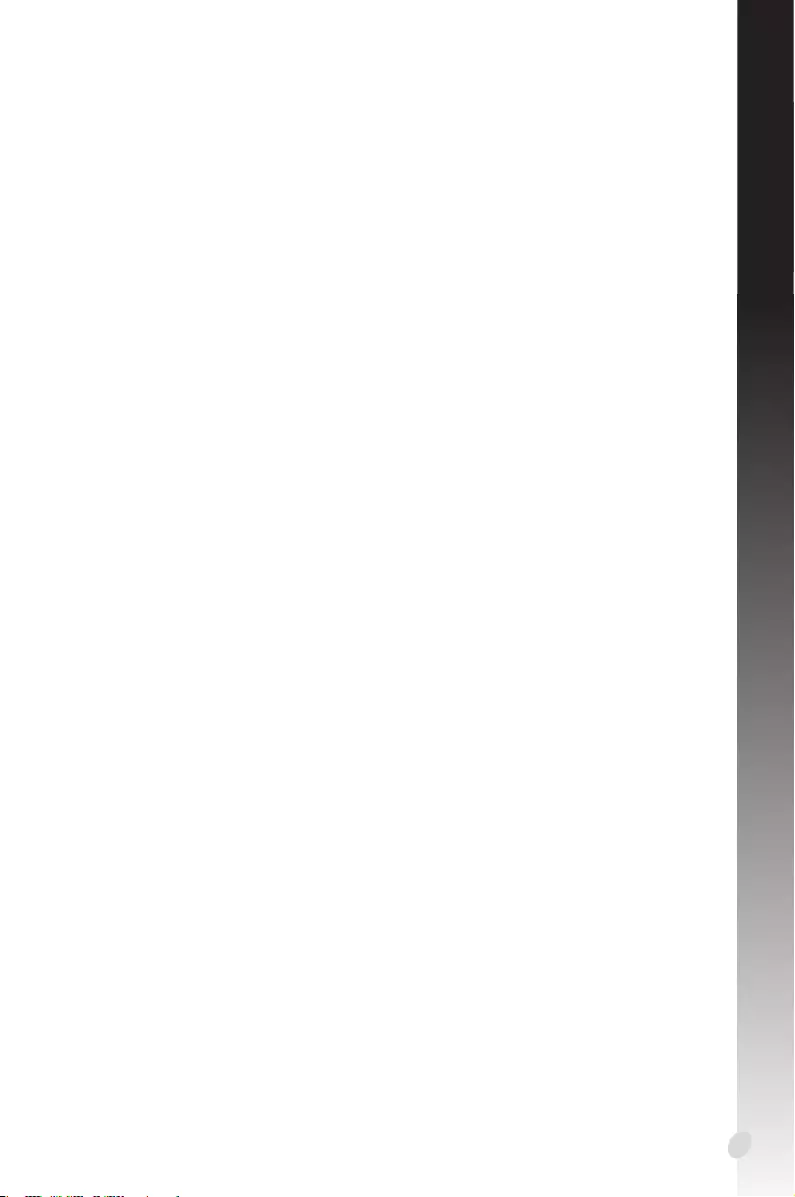
357
Русский
Содержание
Уведомления .............................................................................................................. 358
Информация о правилах безопасности ............................................................... 359
О руководстве ........................................................................................................... 360
1. Информация о компакт-диске ................................................................ 361
2. Драйвера видеокарты............................................................................... 362
2.1 Установка VGA драйверов ........................................................ 362
2.2 Удаление VGA драйверов ......................................................... 363
3. Утилита ASUS GPU Tweak ...................................................................... 364
3.1 Установка ASUS GPU Tweak .................................................... 364
3.2 Удаление ASUS GPU Tweak ...................................................... 365
4. ASUS AURA ................................................................................................. 366
4.1 Установка ASUS APRP .............................................................. 366
4.2 Удаление ASUS APRP ................................................................ 367
5. XSplit Gamecaster ....................................................................................... 368
5.1 Установка XSplit Gamecaster ....................................................368
5.2 Удаление XSplit Gamecaster ...................................................... 369
6. ASUS AURA ................................................................................................ 370
6.1 Установка ASUS AURA ............................................................ 370
6.2 Удаление ASUS AURA ............................................................. 371
7. Другая информация .................................................................................. 372
7.1 Просмотр компакт-диска........................................................... 372
7.2 Контактная информация ...........................................................372
7.3 Просмотр файла readme ............................................................ 373
Приложение: Основные неисправности ............................................................. 374
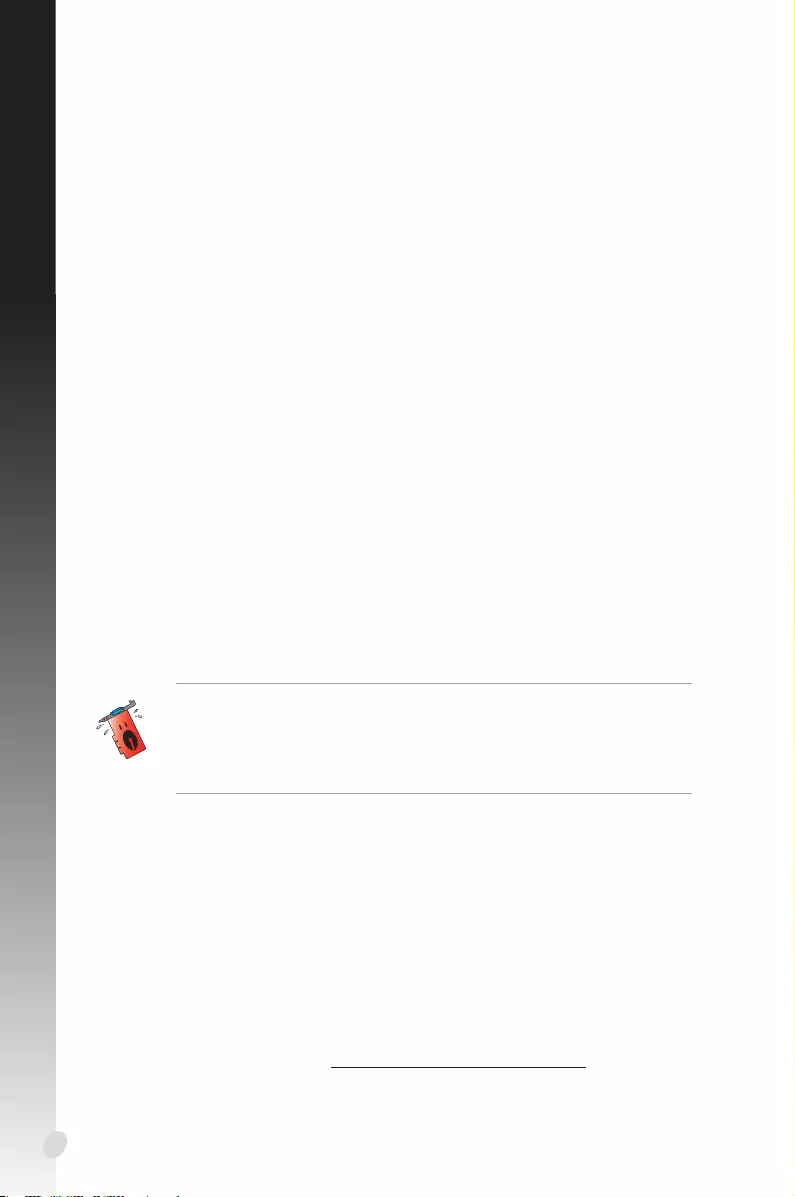
Русский
358
Уведомления
Удостоверение Федеральной комиссии по связи США
Данное устройство соответствует части 15 Правил FCC. Эксплуатация оборудования
допустима при соблюдении следующих условий:
• Данное устройство не должно создавать помех
• На работу устройства могут оказывать влияние внешние помехи, включая
помехи, вызывающие нежелательные режимы его работы.
Данное оборудование было протестировано и сочтено соответствующим ограничениям
по цифровым устройствам класса В, в соответствии с частью 15 правил FCC. Эти
ограничения рассчитаны на обеспечение защиты в разумных пределах от вредоносных
воздействий при установке в жилом помещении. Данное оборудование генерирует
и излучает радиочастотную энергию, которая может создавать помехи в радиосвязи,
если устройство установлено или используется не в соответствии с инструкциями
производителя. Тем не менее, невозможно гарантировать отсутствие помех в каждом
конкретном случае. В случае, если данное оборудование действительно вызывает
помехи в радио или телевизионном приеме, что можно проверить, включив и
выключив данное оборудование, пользователю рекомендуется попытаться удалить
помехи следующими средствами:
• Переориентировать или переместить принимающую антенну.
• Увеличить расстояние между данным прибором и приемником.
• Подключить данное оборудование к розетке другой электроцепи, нежели та, к
которой подключен приемник.
• Проконсультироваться с продавцом или квалифицированным радио-/ТВ-
техником.
Удостоверение Департамента по средствам связи Канады
Данное цифровое устройство не превышает ограничения класса В по выделению
радиошума от цифровых устройств, установленных в правилах по радиопомехам
департамента по средствам связи Канады.
Данное цифровое устройство класса В соответствует стандарту ICES-003.
Используйте экранированные кабели для подключения монитора к видеокарте - это
гарантирует совместимость с требованиями FCC. Изменения или дополнения к
данному пункту, не согласованные непосредственно со стороной, ответственной
за соответствие правилам, могут сделать недействительным право пользователя на
пользование данным оборудованием.
REACH
Согласно регламенту ЕС REACH (Registration, Evaluation, Authorization, and Restriction
of Chemicals – Регистрация, Оценка, Разрешения и Ограничения на использование
Химических веществ), на сайте ASUS REACH размещен список химических веществ
содержащихся в продуктах ASUS: http://csr.asus.com/english/REACH.htm
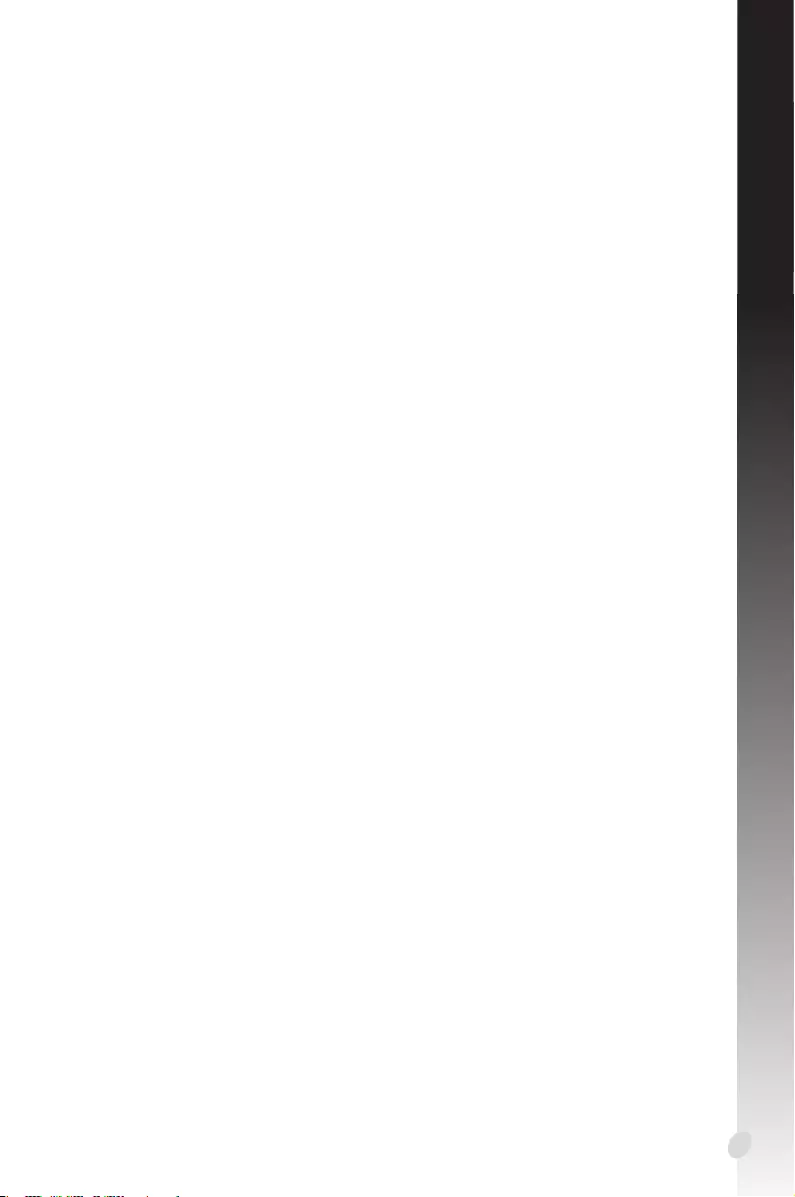
359
Русский
Информация о правилах безопасности
Электробезопасность
• При добавлении или извлечении компонентов системы, перед подключением
сигнальных кабелей, убедитесь, что питающие кабели отключены. По
возможности, перед установкой устройств отключите от системы все питающие
кабели.
• Убедитесь, что напряжение электросети в допустимых пределах. Если Вы не
уверены в типе электропитания в Вашем доме, проконсультируйтесь с местной
энергетической компанией.
• Если электропитание неисправно, не пытайтесь наладить его самостоятельно.
Обратитесь к квалифицированному технику или продавцу.
Пользовательские правила безопасности
• Перед установкой устройств на Вашу материнскую плату, тщательно прочитайте
все прилагаемые руководства.
• Перед использованием продукта, удостоверьтесь, что все кабели правильно
подключены, и кабели питания не повреждены. Если Вы обнаружили какое-
нибудь повреждение, немедленно свяжитесь с Вашим дилером.
• Чтобы избежать коротких замыканий, храните скрепки для бумаг, винты,
подальше от соединителей, слотов, разъемов и схем.
• Избегайте пыли, влажности и экстремальных температур. Не помещайте продукт
туда, где он может намокнуть.
• Устанавливайте продукт на устойчивую поверхность.
• В случае, если у вас возникли технические проблемы с изделием, обратитесь к
квалифицированному специалисту центра обслуживания или к продавцу.
Информация об изделии корпорации Macrovision
Данное изделие включает в себя технологию защиты авторских прав, защищенную
патентами США, и иные права интеллектуальной собственности, принадлежащие
корпорации Macrovision и другим лицам. Использование данной технологии защиты
авторских прав возможно только с согласия корпорации Macrovision и предусмотрено
только для домашнего и иного ограниченного использования, если иное не предписано
корпорацией Macrovision. Инженерный анализ и разборка запрещены.
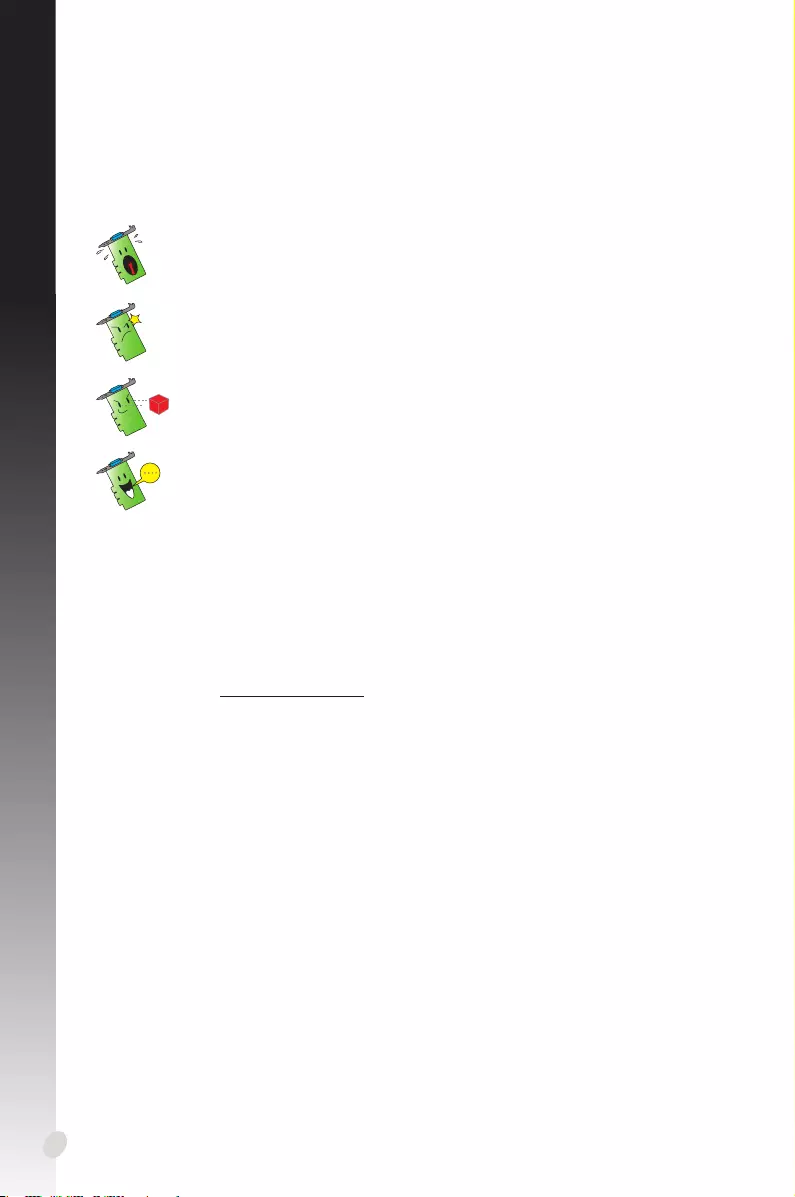
Русский
360
Обозначения, используемые в руководстве
В руководстве имеются примечания и предупреждения, с которыми Вам нужно
ознакомиться для успешного выполнения задач.
Где найти больше информации
Обратитесь к следующим источникам за дополнительной информацией и для
обновления программного обеспечения.
1. Сайты ASUS
Сайт ASUS (https://www.asus.com/) предоставляет актуальную информацию
относительно оборудования и программного обеспечения ASUS. Сайты ASUS
указаны в контактной информации на внутренней стороне обложки.
2. Дополнительная документация
В комплект Вашего продукта может быть включена дополнительная
документация, типа гарантийных талонов, которые могут быть добавлены Вашим
дилером. Эти документы не являются частью комплектации.
О руководстве
ВНИМАНИЕ: Информация о действиях, которые могут привести к
повреждению оборудования, потере данных и бытовым травмам.
ВНИМАНИЕ: Информация о действиях, которые могут привести к
повреждению оборудования.
ВАЖНО: Информация, которой Вы должны следовать при выполнении
задач.
ПРИМЕЧАНИЕ: Советы и дополнительная информация, помогающая
при выполнении задач.
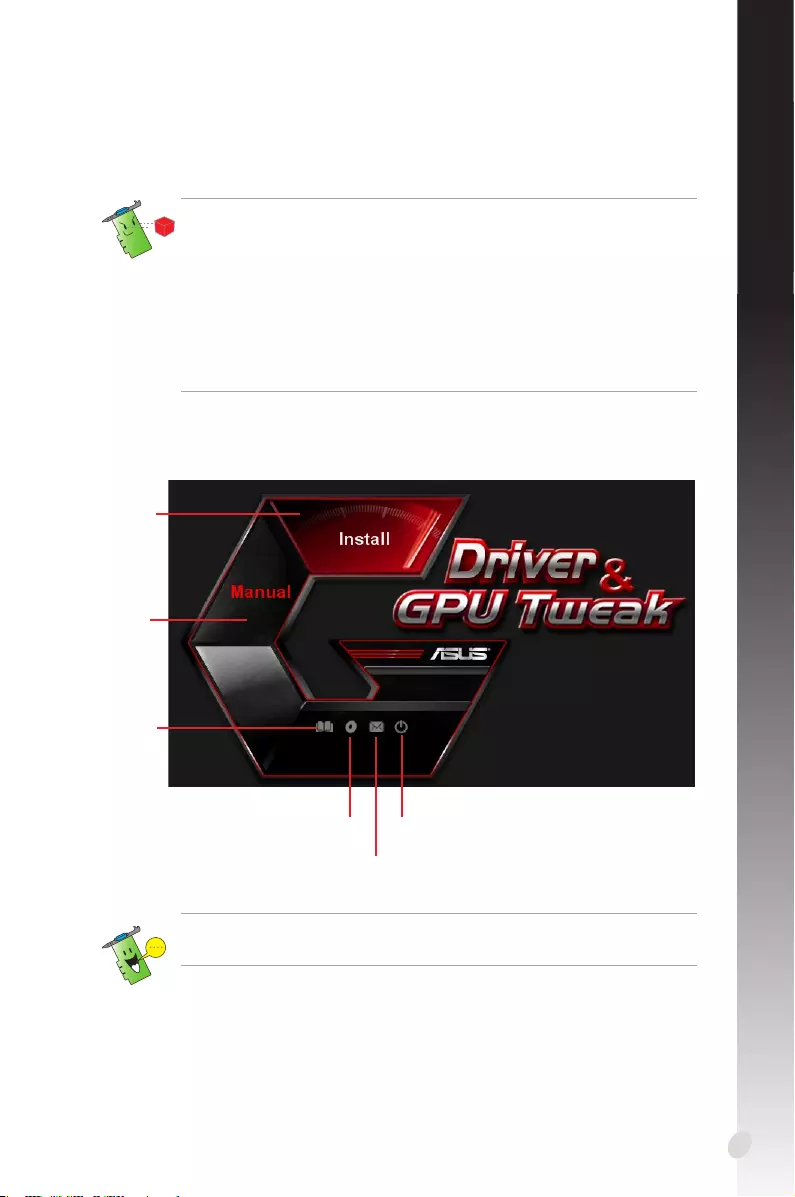
361
Русский
1. Информация о компакт-диске
На компакт-диске находятся драйверы и утилиты для VGA карты. В главном меню
компакт-диска можно установить программное обеспечение получить контактную
информацию ASUS, просмотреть содержимое компакт-диска или файл ReadMe.
Вставьте компакт-диск в оптический привод компьютера. Если автозапуск включен,
главное меню появится автоматически.
• Все изображения приведены только для справки и могут отличаться от тех, что
Вы увидите на экране.
• Некоторые драйвера и утилиты на компакт-диске поддерживают только к
определенные модели видеокарт ASUS.
• Для установки драйверов и утилит могут понадобиться права администратора.
Подробную информацию смотрите в документации на Windows 10 / 8.1 / 8 / 7.
• Содержимое support CD может изменяться без уведомления. Обновления
можно найти на сайте ASUS www.asus.com.
Отобразить
содержимое компакт-
диска
Выход
Просмотр
файла
readme
Сайт ASUS.
Установить
программное
обеспечение
Руководство
пользователя
Если автозапуск выключен, найдите на диске файл UI.exe. Дважды щелкните по
UI.exe для запуска меню.
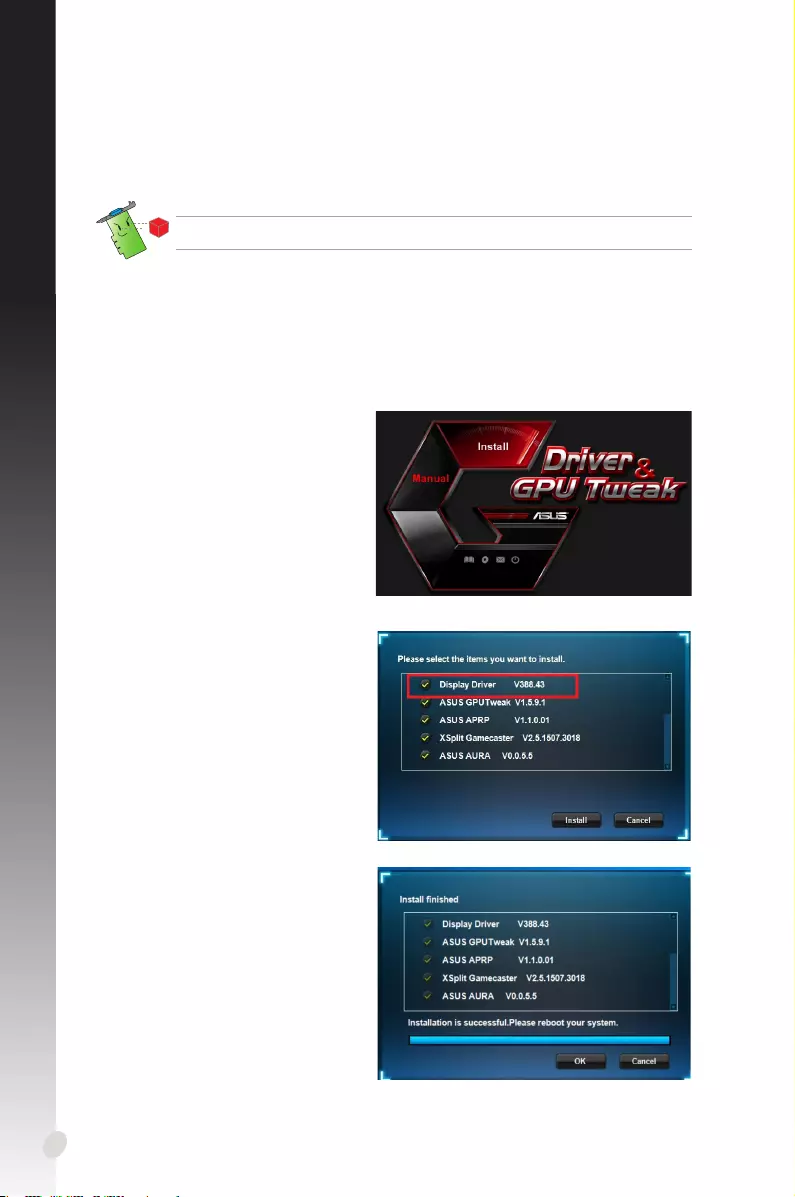
Русский
362
2. Драйвера видеокарты
Драйвер видеокарты - это программное обеспечение, которое делает возможным
работу устройства в Вашей операционной системе. После физической установки
видеокарты используйте инструкции этого раздела для установки, обновления или
удаления драйвера.
При замене старой видеокарты на новую, не забудьте удалить старые драйвера.
2.1 Установка VGA драйверов
2.1.1 Установка VGA драйверов для Windows 10 / 8.1 / 8 / 7 (64 бит)
Для установки VGA драйверов в Windows 10 / 8.1 / 8/7 (64-бит):
1. Вставьте компакт-диск в
оптический привод.
2. Если автозапуск включен,
появится меню установки.
Если автозапуск отключен,
запустите UI.exe из корневой
директории компакт-диска.
3. В главном меню нажмите Install.
4. Выберите Display Driver и
нажмите кнопку Install.
5. После завершения установки,
нажмите OK для перезагрузки
системы.
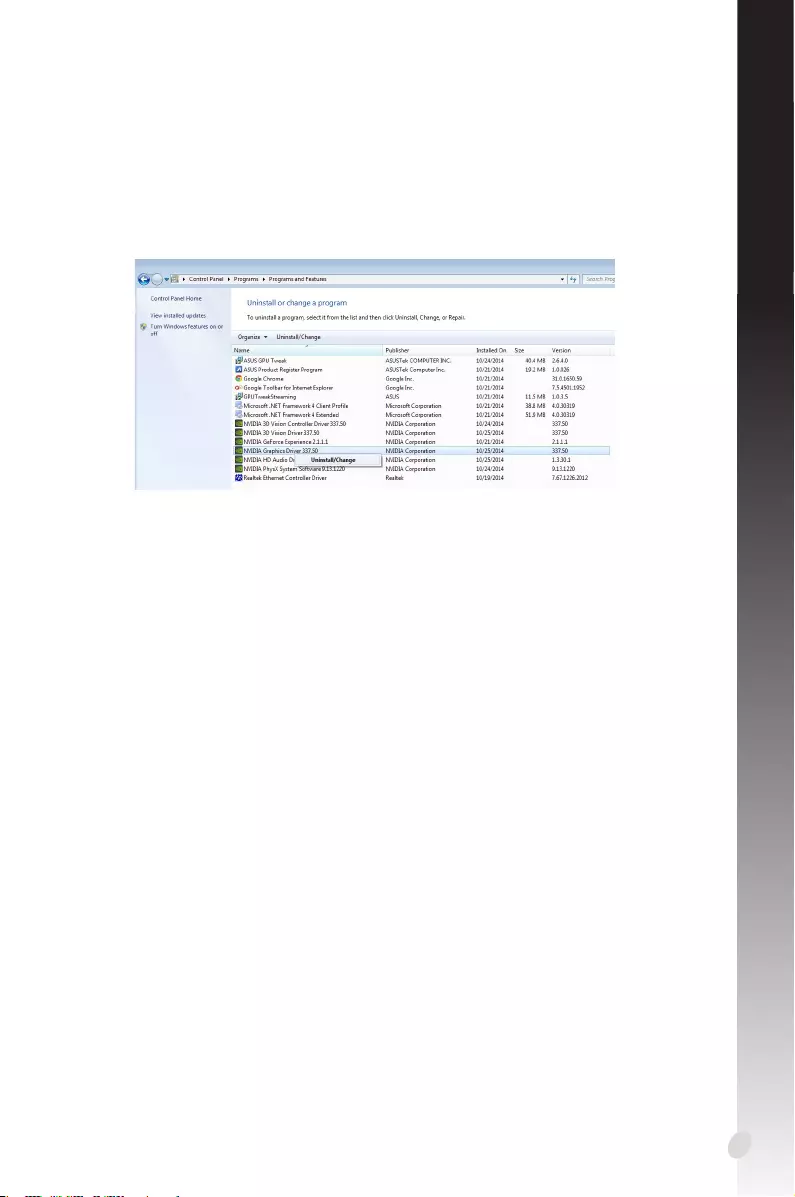
363
Русский
2.2 Удаление VGA драйверов
2.2.1 Удаление VGA драйверов в Windows 10 / 8.1 / 8 / 7 (64-бит)
Для удаления драйверов ASUS в Windows 10 / 8.1 / 8/7 (64-бит):
• Нажмите Пуск> Панель управления> Программы и компоненты и выберите
драйвер видеокарты. Нажмите Uninstall.
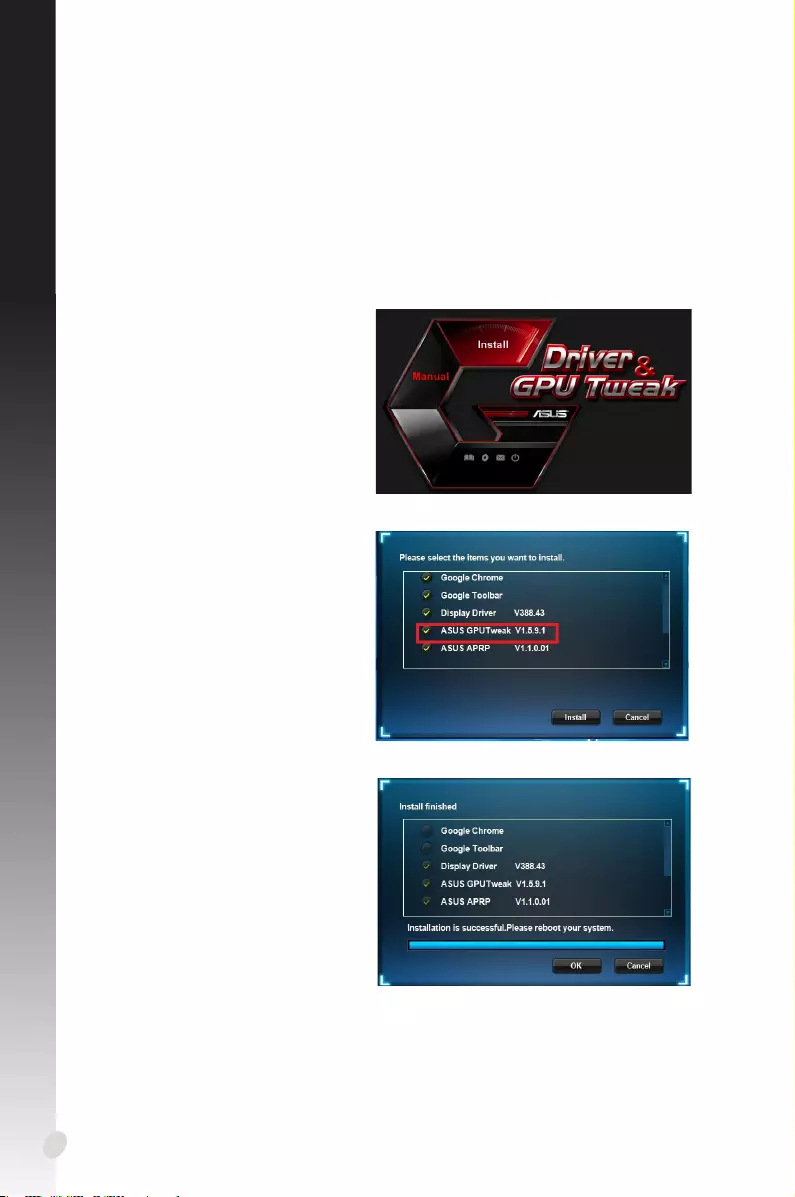
Русский
364
3. Утилита ASUS GPU Tweak
Утилита ASUS GPU Tweak позволяет контролировать и изменять параметры для
достижения оптимальной производительности видеокарт ASUS.
1. Вставьте компакт-диск в
оптический привод.
2. Если автозапуск включен,
появится меню установки.
Если автозапуск отключен,
запустите UI.exe из корневой
директории компакт-диска.
4. После завершения установки
нажмите OK.
3.1 Установка ASUS GPU Tweak
3.1.1 Установка ASUS GPU Tweak в Windows 10 / 8.1 / 8/7 (64-бит)
Для установки ASUS GPU Tweak в Windows 10 / 8.1 / 8/7 (64-бит):
3. В главном меню нажмите Install.
Выберите ASUS GPU Tweak и
нажмите кнопку Install.
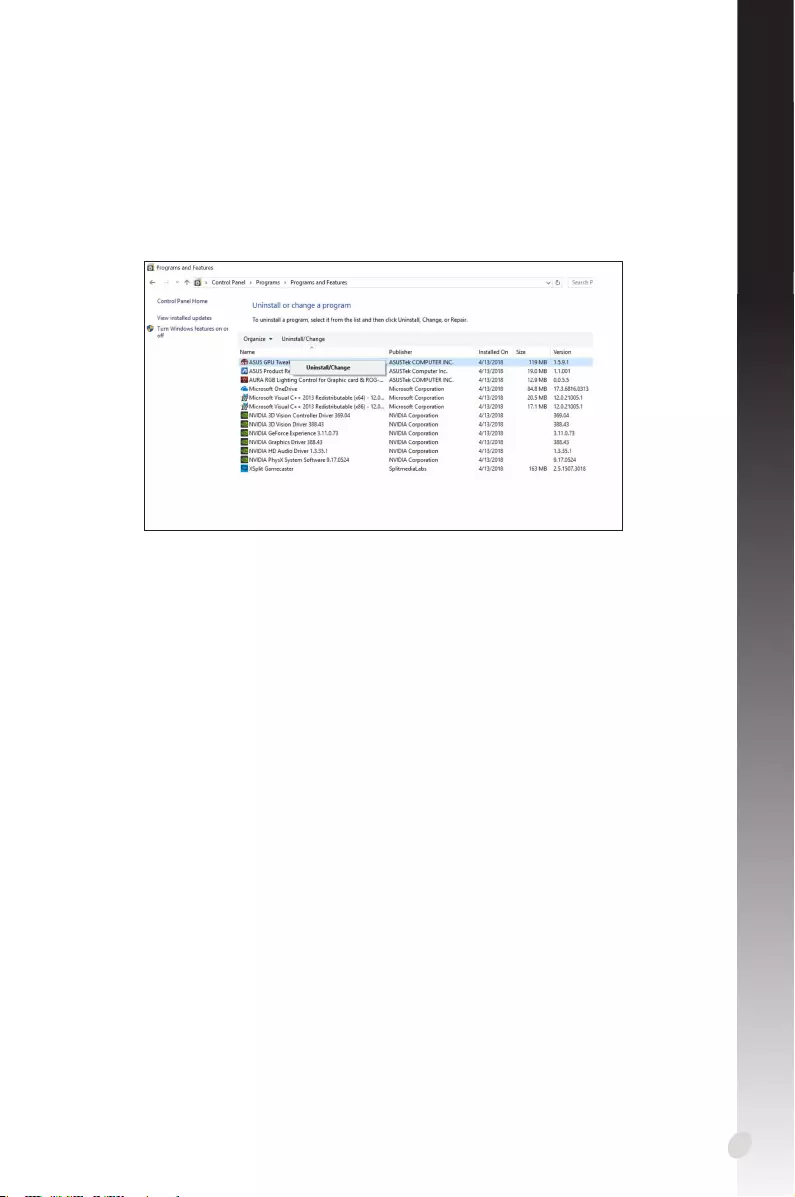
365
Русский
3.2 Удаление ASUS GPU Tweak
3.2.1 Удаление ASUS GPU Tweak в Windows 10 / 8.1 / 8/7 (64-бит)
Для удаления ASUS GPU Tweak в 10 / 8.1 / 8/7 (64-бит):
• Нажмите Пуск> Панель управления> Программы и компоненты и выберите
ASUS GPU Tweak. Нажмите Uninstall.
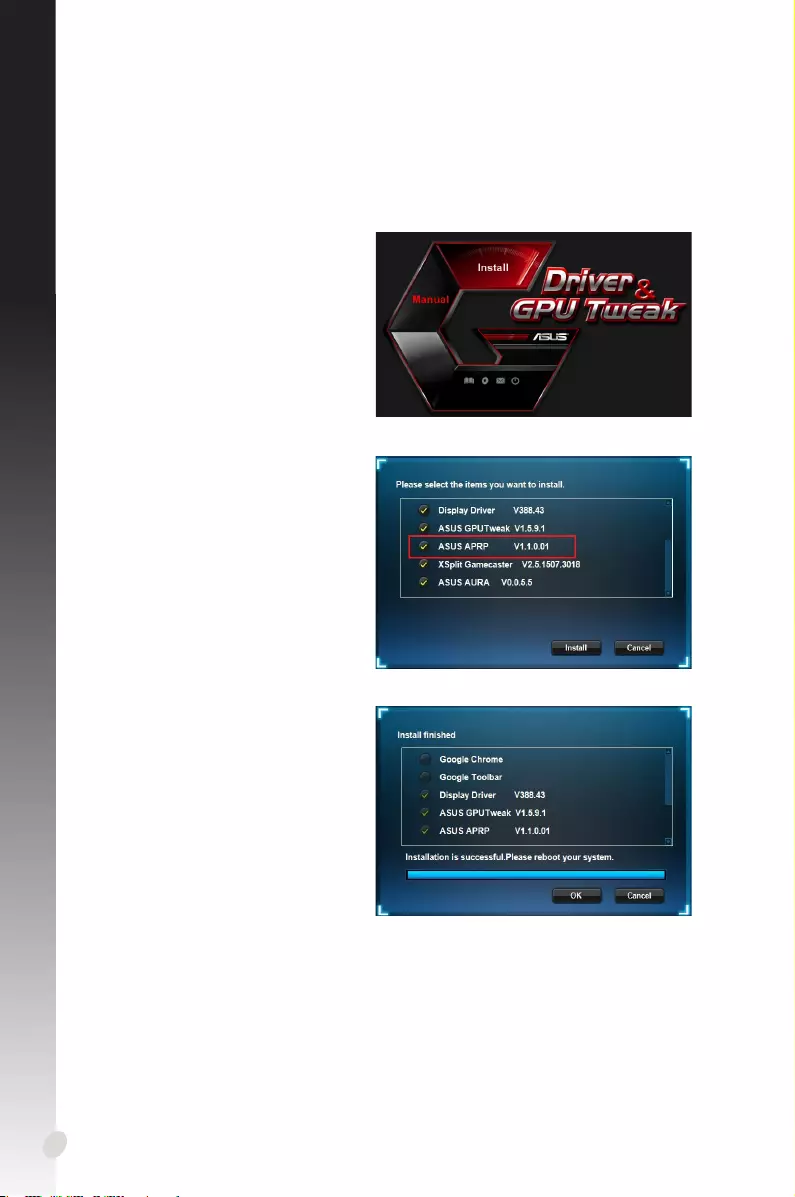
Русский
366
4. ASUS AURA
4.1 Установка ASUS APRP
4.1.1 Установка ASUS APRP в Windows 10 / 8.1 / 8/7 (64-бит)
Для установки ASUS APRP в Windows 10 / 8.1 / 8/7 (64-бит):
1. Вставьте компакт-диск в
оптический привод.
2. Если автозапуск включен,
появится меню установки.
Если автозапуск отключен,
запустите UI.exe из корневой
директории компакт-диска.
4. После завершения установки
нажмите OK.
3. В главном меню нажмите Install.
Выберите ASUS APRP и нажмите
кнопку Install.
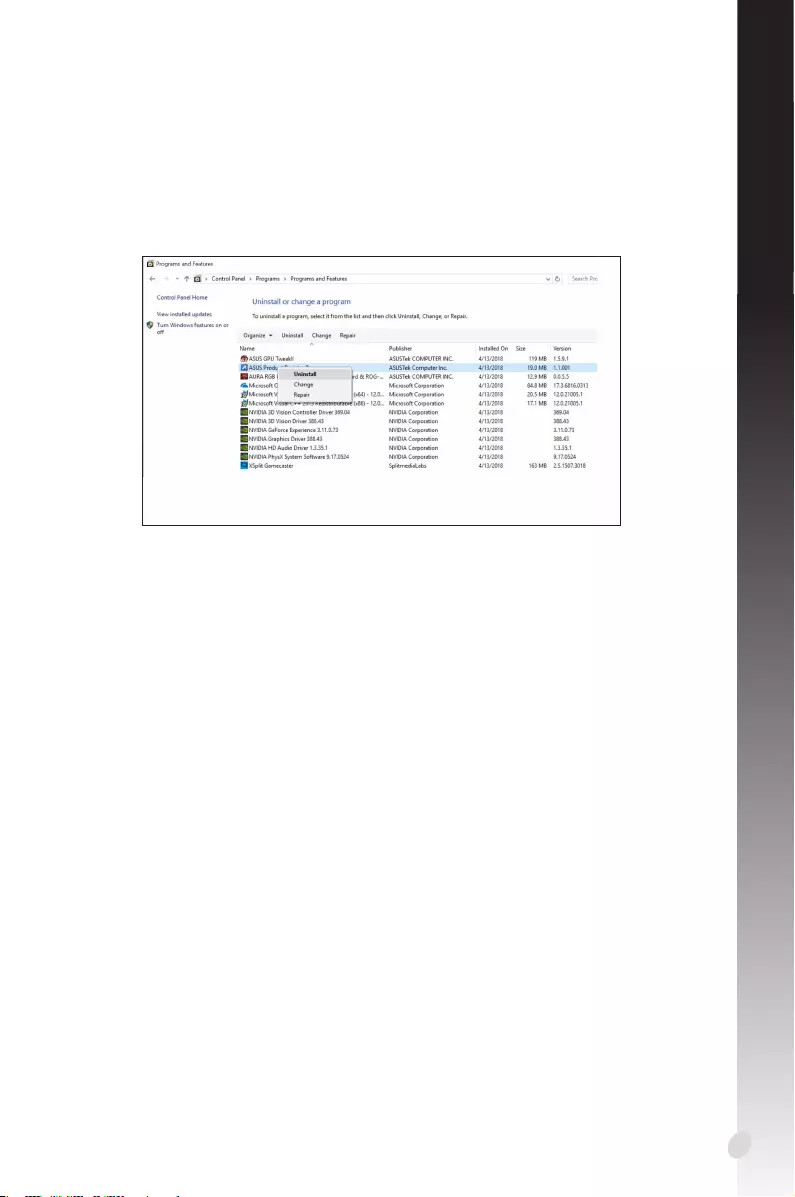
367
Русский
4.2 Удаление ASUS APRP
4.2.1 Удаление ASUS APRP в Windows 10 / 8.1 / 8/7 (64-бит)
Для удаления ASUS APRP в Windows 10 / 8.1 / 8/7 (64-бит):
• Нажмите Пуск > Панель управления > Программы и компоненты и выберите
ASUS APRP. Нажмите Uninstall.
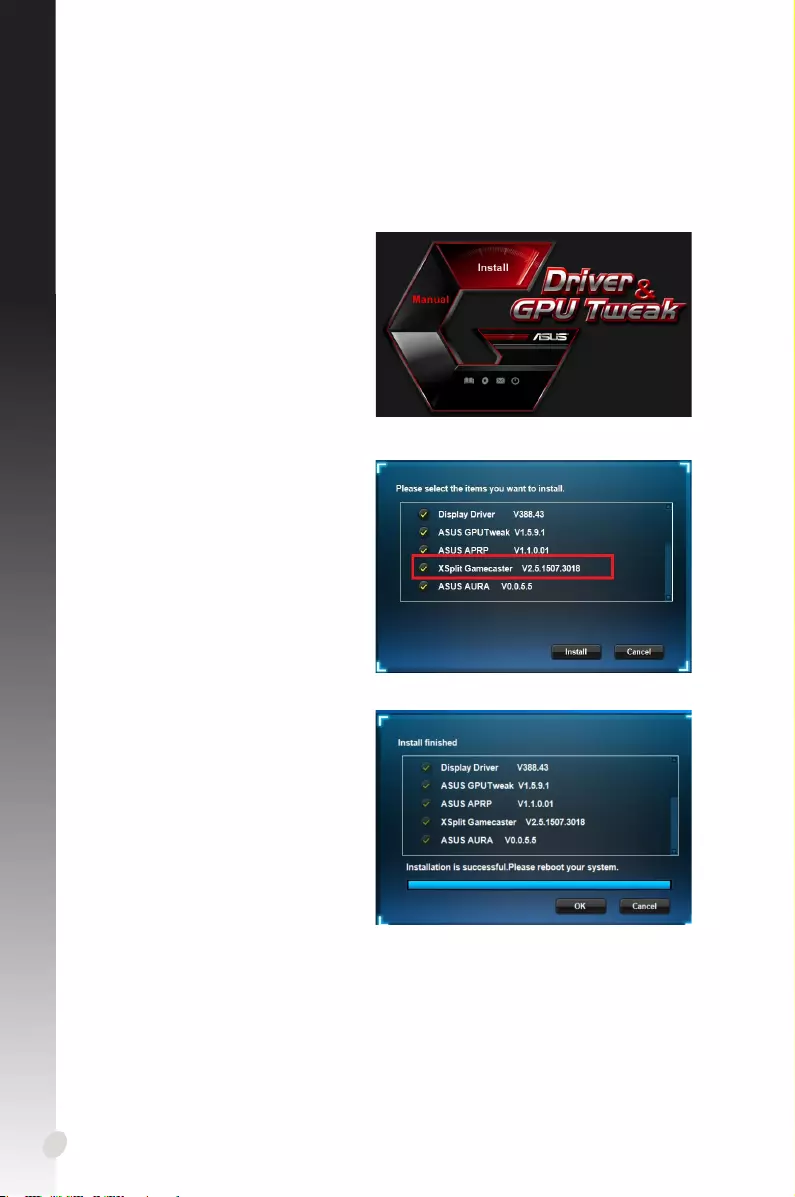
Русский
368
5. XSplit Gamecaster
5.1 Установка XSplit Gamecaster
5.1.1 Установка XSplit Gamecaster в Windows 10 / 8.1 / 8/7 (64-бит)
Для установки XSplit Gamecaster в Windows 10 / 8.1 / 8/7 (64-бит):
1. Вставьте компакт-диск в
оптический привод.
2. Если автозапуск включен,
появится меню установки.
Если автозапуск отключен,
запустите UI.exe из корневой
директории компакт-диска.
4. После завершения установки
нажмите OK.
3. В главном меню нажмите Install.
Выберите XSplit Gamecaster и
нажмите кнопку Install.
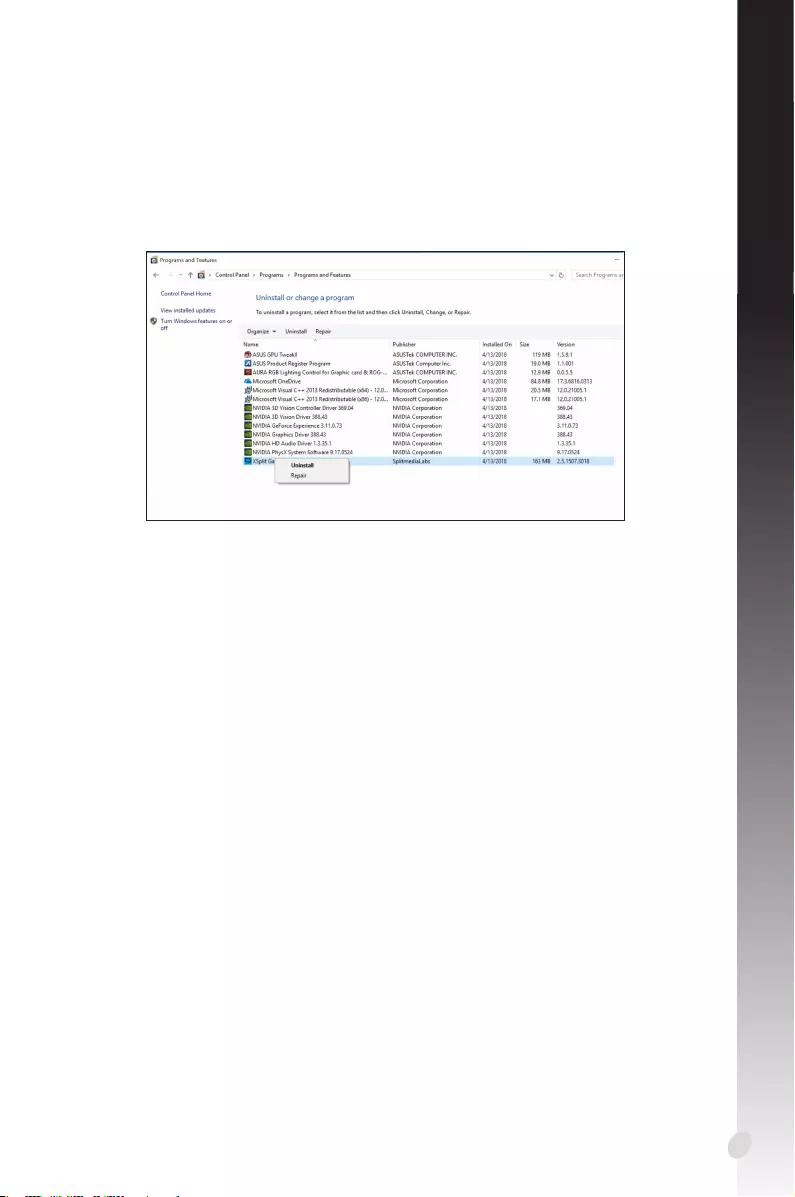
369
Русский
5.2 Удаление XSplit Gamecaster
5.2.1 Удаление XSplit Gamecaster в Windows 10 / 8.1 / 8/7 (64-бит)
Для удаления XSplit Gamecaster в Windows 10 / 8.1 / 8 / 7 (64-бит):
• Нажмите Пуск> Панель управления> Программы и компоненты и выберите
XSplit Gamecaster. Нажмите Uninstall.
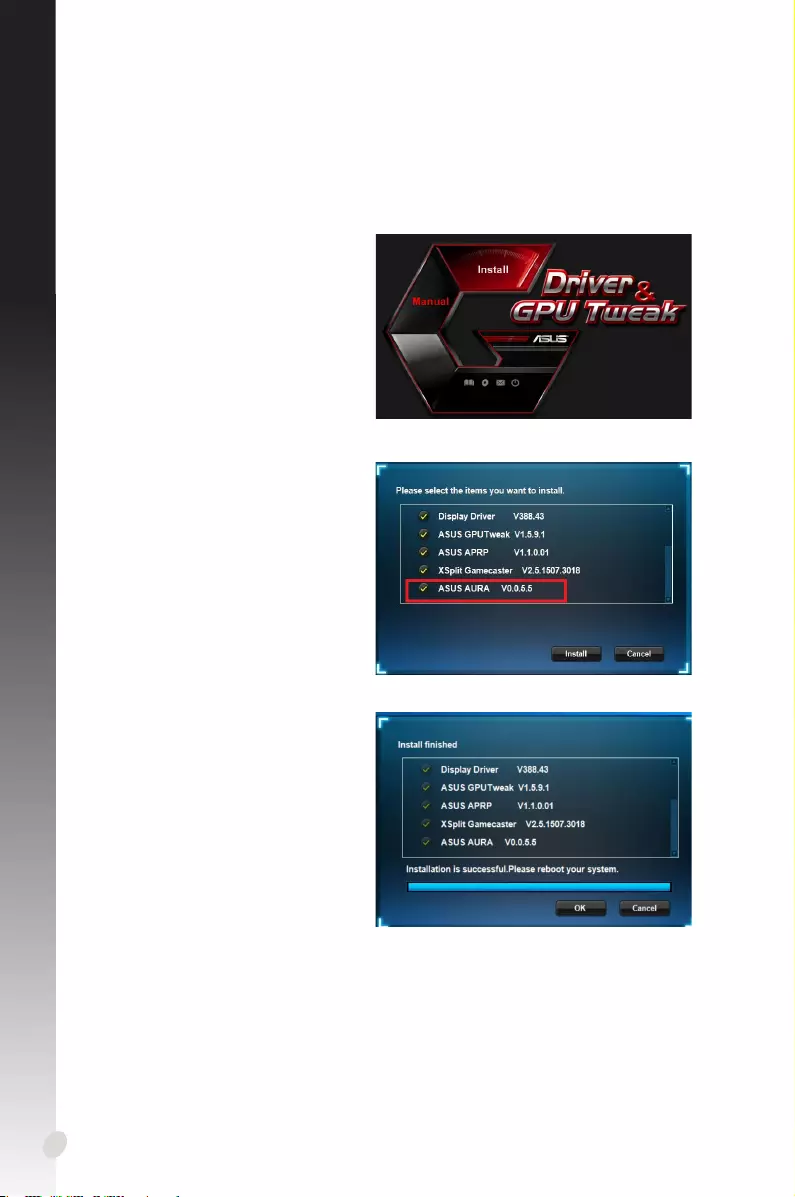
Русский
370
6. ASUS AURA
6.1 Установка ASUS AURA
6.1.1 Установка ASUS AURA в Windows 10 / 8.1 / 8/7 (64-бит)
Для установки ASUS AURA в Windows 10 / 8.1 / 8/7 (64-бит):
1. Вставьте компакт-диск в
оптический привод.
2. Если автозапуск включен,
появится меню установки.
Если автозапуск отключен,
запустите UI.exe из корневой
директории компакт-диска.
4. После завершения установки
нажмите OK.
3. В главном меню нажмите Install.
Выберите ASUS AURA и
нажмите кнопку Install.
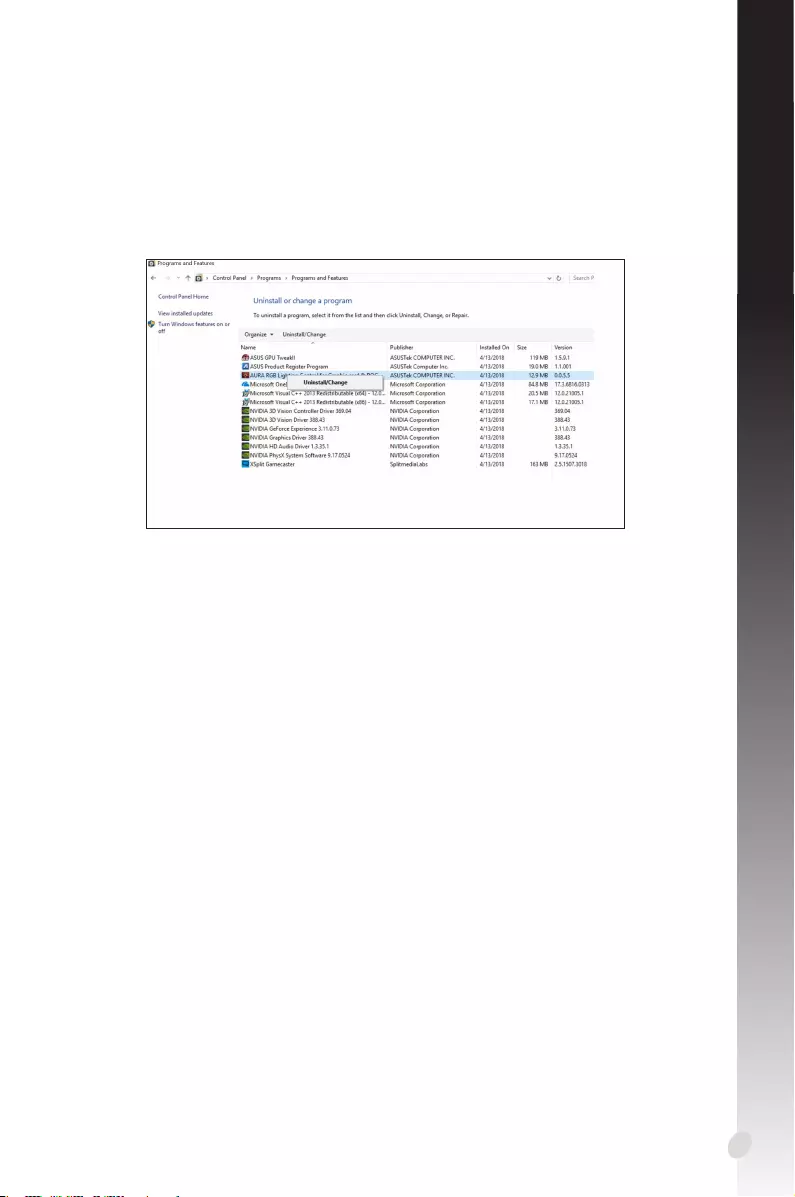
371
Русский
6.2 Удаление ASUS AURA
6.2.1 Удаление ASUS AURA в Windows 10 / 8.1 / 8/7 (64-бит)
Для удаления ASUS AURA в Windows 10 / 8.1 / 8/7 (64-бит):
• Нажмите Пуск > Панель управления > Программы и компоненты и выберите
ASUS AURA. Нажмите Uninstall.
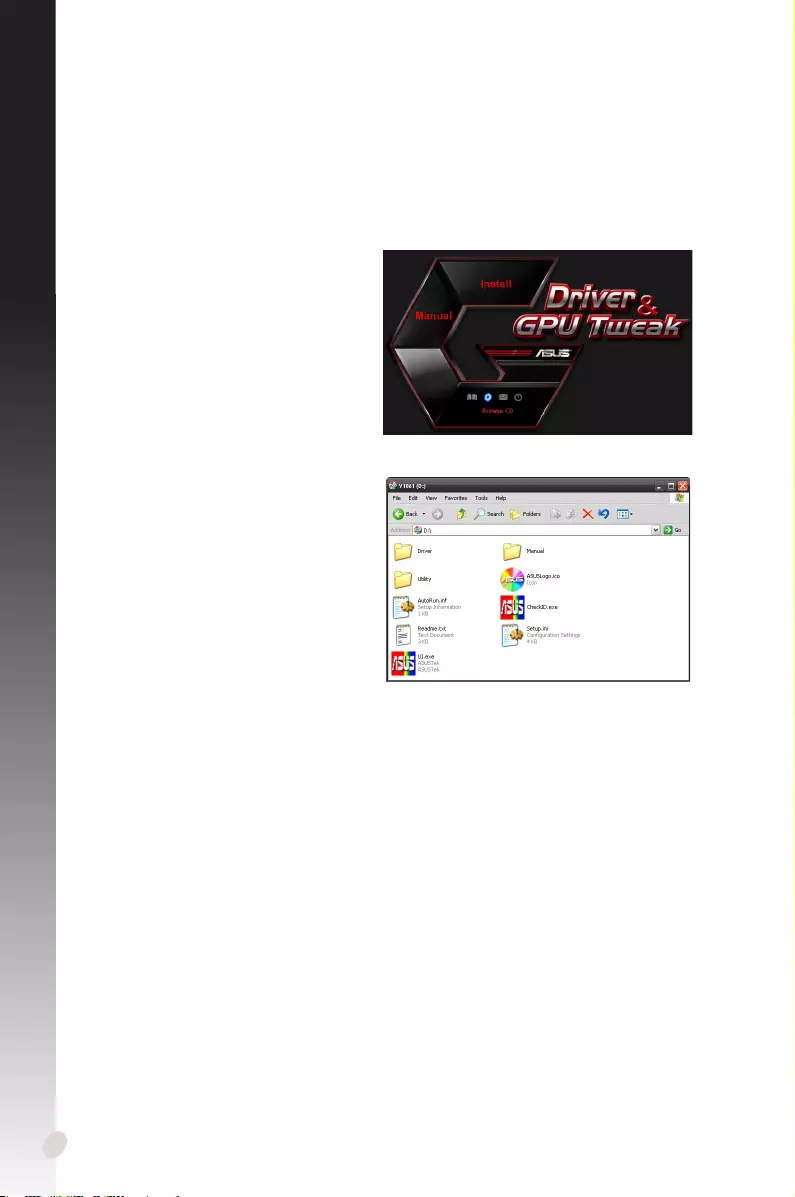
Русский
372
1. Вставьте компакт-диск в
оптический привод.
2. Если автозапуск включен,
появится меню установки.
Если автозапуск отключен,
запустите UI.exe из корневой
директории компакт-диска.
7. Другая информация
7.1 Просмотр компакт-диска
Для просмотра Support CD выполните следующие инструкции:
7.2 Контактная информация
1. Вставьте компакт-диск в оптический привод.
2. Если автозапуск включен, появится меню установки.
Если автозапуск отключен, запустите UI.exe из корневой директории компакт-
диска.
3. В главном меню нажмите Contact Us для перехода на сайт ASUS и просмотра
дополнительной информации.
3. В главном меню нажмите Browse
CD для отображения содержимого
диска.
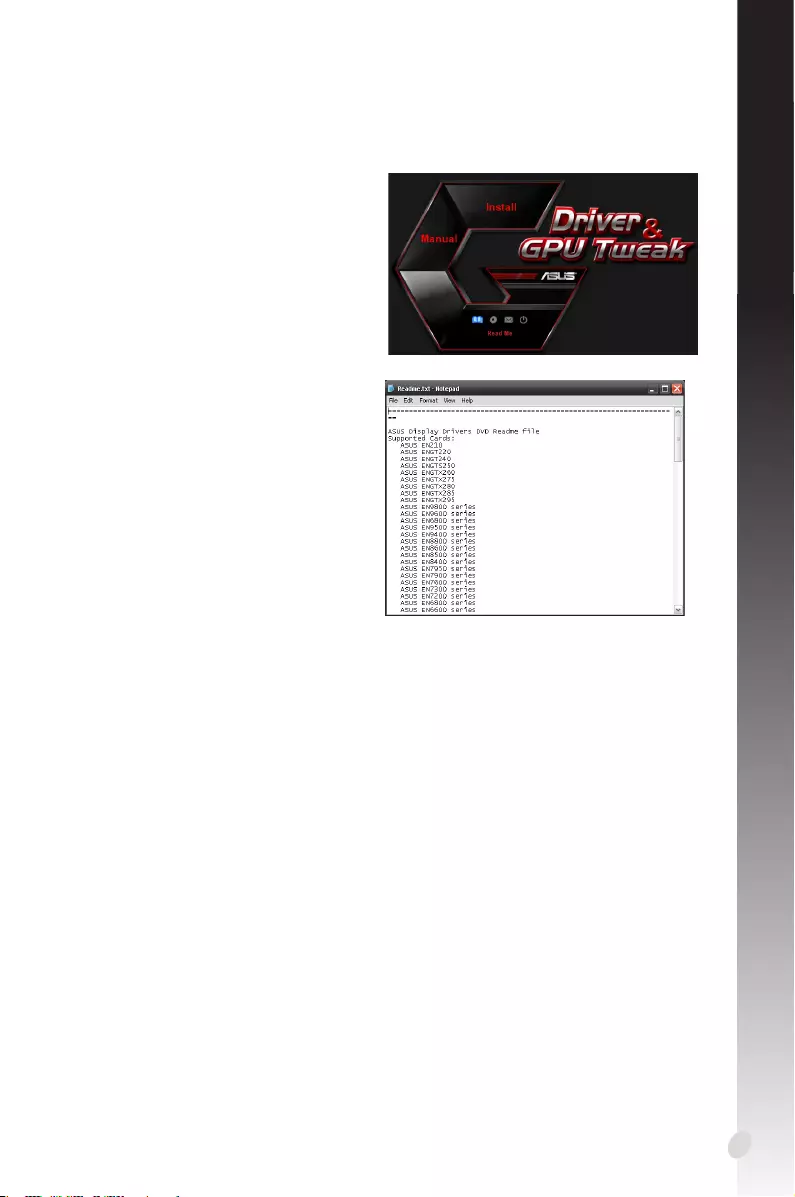
373
Русский
7.3 Просмотр файла readme
Для просмотра файла readme выполните следующие инструкции:
1. Вставьте компакт-диск в
оптический привод.
2. Если автозапуск включен,
появится меню установки.
Если автозапуск отключен,
запустите UI.exe из корневой
директории компакт-диска.
3. В главном меню нажмите Read
Me для просмотра файла readme.
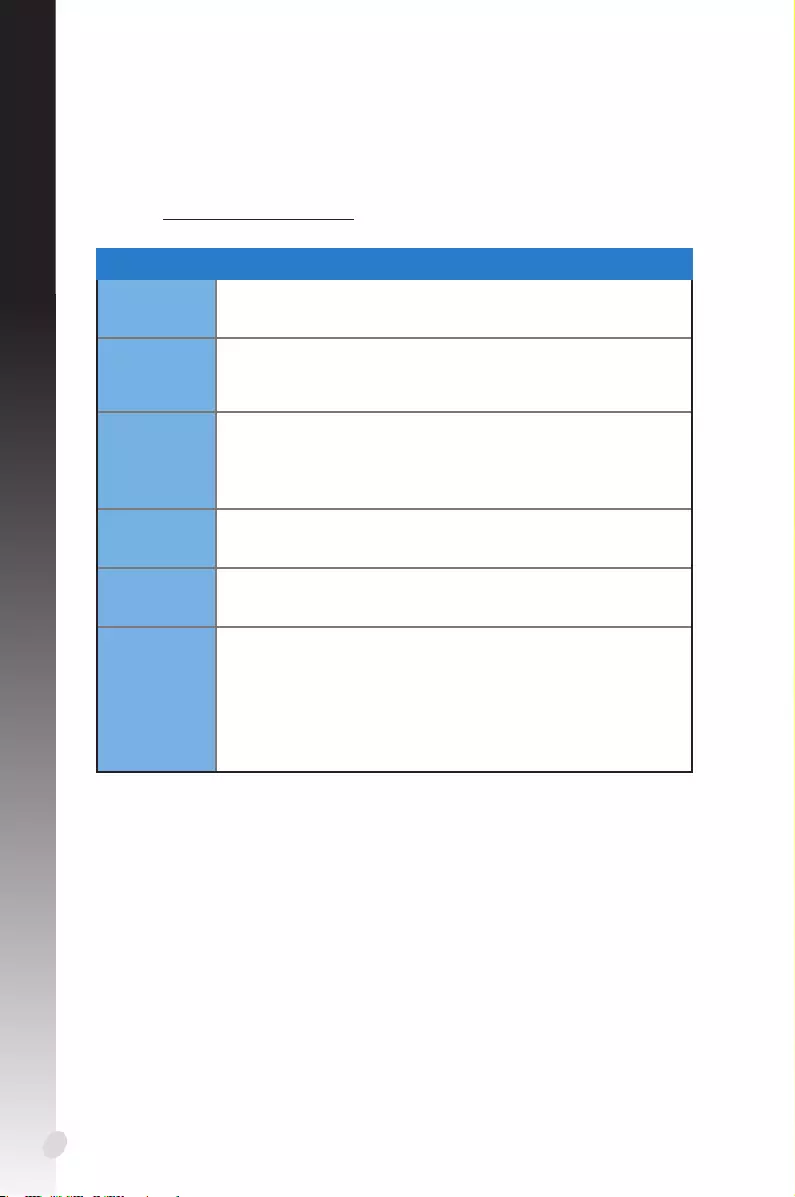
Русский
374
Приложение: Основные неисправности
Если после установки видеокарты Вы столкнулись со следующими проблемами, перед
звонком в службу техподдержки, попытайтесь выполнить одно из возможных решений.
Если у вас еще остались вопросы относительно продукта, пожалуйста, посетите
страницу https://www.asus.com/support для получения дополнительной информации.
Проблема После установки видеокарты нет изображения
Причина Возможно карта неправильно установлена.
Решение Убедитесь, что карта установлена и закреплена в слоте.
Причина Возможно монитор неправильно подключен.
Решение Убедитесь, что сигнальный кабель надежно подключен к монитору
и видеокарте.
Причина Материнская плата не поддерживает Вашу видеокарту.
Решение Найдите документацию, поставляемую с материнской платой
и проверьте требуемые спецификации для Вашей видеокарты
(например напряжение AGP).
Причина К видеокарте не подключено дополнительное питание.
Решение Убедитесь, что кабель питания надежно подключен.
Причина Недостаточно мощности питания.
Решение Убедитесь, что Ваш блок питания имеет достаточную мощность.
Причина Неправильное подключение кабелей к материнской плате
(например кнопка питания, сброса).
Решения • Убедитесь, что кабели правильно подключены (например кнопка
питания, сброса).
• Убедитесь, что процессор, кулер и память правильно
установлены.
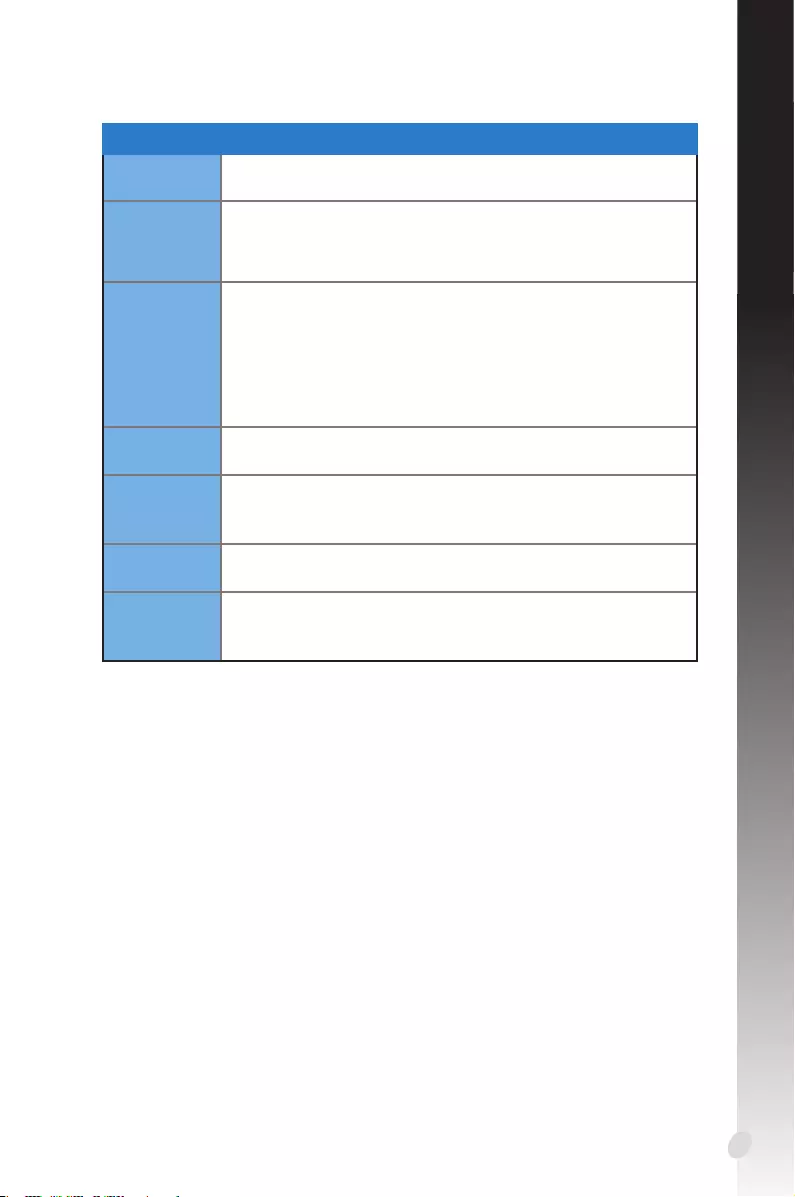
375
Русский
Проблема Неправильный баланс цвета
Причина Возможно карта неправильно установлена.
Решение Убедитесь, что карта установлена и закреплена в слоте.
Причина Неправильно установлены видеопараметры.
Решение • Вручную сконфигурируйте желаемые видеопараметры.
• Установите требуемое разрешение для видеокарты.
Причина Возможно установленные драйверы не поддерживают Вашу
видеокарту. Возможен конфликт с драйверами от другого
производителя.
Решение • Удалите драйверы видеокарты, установленные в Вашей системе.
•Установите драйверы видеокарты, с компакт-диска, поставляемого
в комплекте.
Причина К видеокарте не подключено дополнительное питание.
Решение Убедитесь, что кабель питания надежно подключен.
Причина Если Ваш монитор подключается с помощью BNC разъемов,
возможно неправильное подключение.
Решение Убедитесь, что все BNC разъемы правильно подключены.
Причина Неправильно установлены параметры монитора.
Решение Сконфигурируйте параметры монитора.
Причина Возможно монитор неправильно подключен.
Решение Убедитесь, что сигнальный кабель надежно подключен к монитору
и видеокарте.
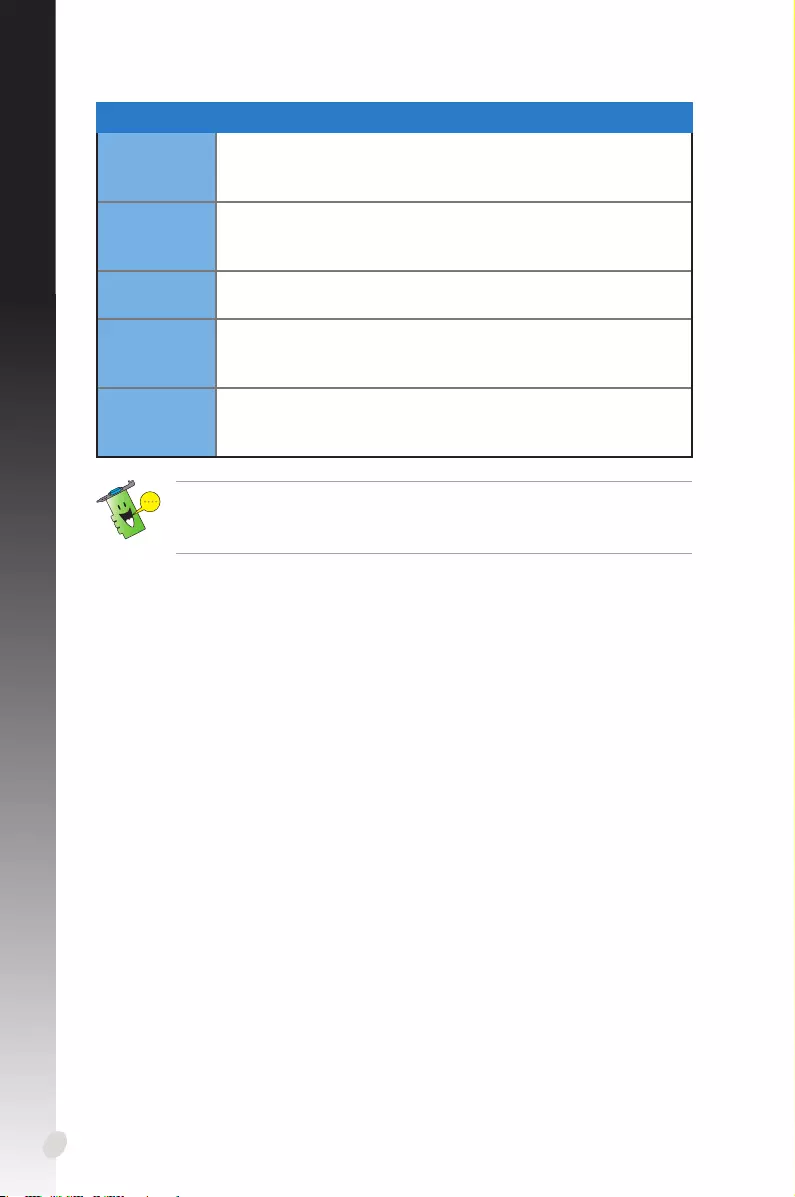
Русский
376
Другие проблемы, с которыми Вы можете встретиться связаны с другими
компонентами или аксессуарами Вашей системы (например материнская плата,
блок питания, LCD/CRT) Вашей системы.
Проблема Изображение искажено
Причина Ваш монитор не поддерживает настройки экрана.
Решение Убедитесь, что Ваш монитор поддерживает настройки экрана.
Смотрите документацию на монитор.
Причина Ваша видеокарта не поддерживает настройки экрана.
Решение Убедитесь, что Ваш монитор поддерживает настройки экрана.
Смотрите документацию на видеокарту.
Причина Некоторые файлы драйверов повреждены.
Решение Удалите текущие драйвера и установите драйвера с Support CD.
Причина Плохое охлаждение.
Решение Убедитесь, что вентиляторы корпуса, процессора и видеокарты
работают нормально.
Причина Сильно разогнан GPU или видеопамять.
Решения Восстановите частоту процессора/памяти видеокарты по
умолчанию.